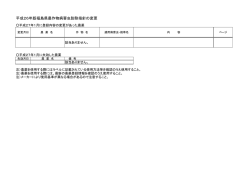PDF(2.8MB) - ドキュメント(ITプラットフォーム)
Hitachi Virtual File Platform / Hitachi
Data Ingestor
シングルノード構成ユーザーズガイド
対象製品
Hitachi Virtual File Platform
4.2.3-03 以降
Hitachi Data Ingestor
4.2.3-03 以降
輸出時の注意
本製品を輸出される場合には、外国為替及び外国貿易法の規制並びに米国輸出管理規則など外国の輸出関連法規をご確認の上、必要
な手続きをお取りください。
なお、不明な場合は、弊社担当営業にお問い合わせください。
商標類
Active Directory は,米国 Microsoft Corporation の,米国およびその他の国における登録商標または商標です。
Ethernet は,富士ゼロックス株式会社の登録商標です。
gzip は,米国 FSF(Free Software Foundation)が配布しているソフトウェアです。
Internet Explorer は,米国 Microsoft Corporation の米国およびその他の国における登録商標または商標です。
Kerberos は,マサチューセッツ工科大学(MIT:Massachusetts Institute of Technology)で開発されたネットワーク認証のプロト
コルの名称です。
Linux は,Linus Torvalds 氏の日本およびその他の国における登録商標または商標です。
McAfee, VirusScan, NetShield は,米国法人 McAfee, Inc. またはその関係会社の米国またはその他の国における登録商標です。
Microsoft は,米国 Microsoft Corporation の米国およびその他の国における登録商標または商標です。
Oracle と Java は,Oracle Corporation 及びその子会社,関連会社の米国及びその他の国における登録商標です。
POSIX は,the Institute of Electrical and Electronics Engineers, Inc. (IEEE)で制定された標準仕様です。
RSA は,EMC Corporation の米国およびその他の国における登録商標または商標です。
ServerProtect は,米国におけるトレンドマイクロ株式会社の登録商標です。
SOAP(Simple Object Access Protocol)は,分散ネットワーク環境において XML ベースの情報を交換するための通信プロトコル
の名称です。
Symantec,および Symantec Scan Engine は,Symantec Corporation の米国およびその他の国における商標または登録商標です。
UNIX は,The Open Group の米国ならびに他の国における登録商標です。
Windows は,米国 Microsoft Corporation の米国およびその他の国における登録商標または商標です。
Windows NT は,米国 Microsoft Corporation の米国およびその他の国における登録商標または商標です。
Windows Server は,米国 Microsoft Corporation の米国およびその他の国における登録商標または商標です。
XFS は,Silicon Graphics, Inc.の商標です。
その他記載の会社名,製品名は,それぞれの会社の商標もしくは登録商標です。
マイクロソフト製品のスクリーンショットの使用について
Microsoft Corporation のガイドラインに従って画面写真を使用しています。
発行
2014 年 6 月(第 5 版)K6603838
著作権
All Rights Reserved. Copyright (C) 2013, 2014, Hitachi, Ltd.
2
シングルノード構成ユーザーズガイド
目次
はじめに..................................................................................................................................................19
対象読者...........................................................................................................................................................20
マニュアルの構成............................................................................................................................................20
マニュアル体系................................................................................................................................................21
このマニュアルでの表記..................................................................................................................................22
このマニュアルで使用する記号.......................................................................................................................24
このマニュアルで使用する構文要素................................................................................................................24
KB(キロバイト)などの単位表記について....................................................................................................24
1. ログインする............................................................................................................................................25
1.1 システムにログインする.....................................................................................................................................26
2. システム管理者のアカウントを管理する................................................................................................27
2.1 システム管理者のパスワードを変更する............................................................................................................28
2.2 セッションタイムアウト時間やパスワードポリシーを変更する........................................................................28
3. 共有ディレクトリを運用する..................................................................................................................29
3.1 共有ディレクトリを作成する..............................................................................................................................30
3.2 ほかの HVFP/HDI から HCP にマイグレートされたデータを読み取り専用で公開する....................................31
3.3 HCP にデータをマイグレートするポリシーおよびスケジュールを変更する....................................................31
3.4 特定のファイルがスタブ化されないように設定する..........................................................................................32
3.5 ファイルシステムの容量を拡張する...................................................................................................................32
3.6 ファイル共有ごとに使用する容量を制限する....................................................................................................33
3.7 ユーザーまたはグループごとに使用する容量を制限する..................................................................................34
3.8 スナップショットに使用する容量を拡張する....................................................................................................34
3.9 ほかのファイルサーバからデータをインポートする..........................................................................................35
3.9.1 ほかのファイルサーバから CIFS プロトコルを使用してデータをインポートする...............................35
3.9.2 ほかのファイルサーバから NFS プロトコルを使用してデータをインポートする................................39
4. クライアントからのアクセス環境を設定する.........................................................................................43
4.1 CIFS クライアントからのアクセス環境を設定する...........................................................................................44
4.1.1 Active Directory ドメインに参加する......................................................................................................44
4.1.2 Active Directory ドメインに再参加する..................................................................................................46
4.1.3 NT ドメインに参加する..........................................................................................................................47
4.1.4 ワークグループを構成する.....................................................................................................................48
3
シングルノード構成ユーザーズガイド
4.2 ユーザーマッピングでユーザーを識別する........................................................................................................49
4.3 CIFS クライアントのアクセスログを採取する..................................................................................................51
4.4 NFS クライアントからのアクセス環境を設定する............................................................................................51
5. 過去のデータを公開する..........................................................................................................................53
5.1 スナップショットを取得するスケジュールや設定を変更する...........................................................................54
5.2 HCP 上の過去のデータを公開する.....................................................................................................................54
6. ディスク容量を管理する..........................................................................................................................57
6.1 ディスクを増設する............................................................................................................................................58
6.1.1 ノードの内蔵ハードディスクを追加する...............................................................................................58
6.1.2 使用中のストレージシステムに LU を追加する.....................................................................................58
6.2 ディスクの用途を変更する.................................................................................................................................59
6.2.1 ボリュームグループを削除する..............................................................................................................59
6.2.2 ファイルシステムで使用されていない LU をボリュームグループから削除する...................................59
7. ユーザーデータを保護する......................................................................................................................61
7.1 ウイルススキャンを設定する..............................................................................................................................62
7.2 テープ装置にデータをバックアップする............................................................................................................62
7.3 テープ装置からデータをリストアする...............................................................................................................63
7.4 遠隔地のサイトにデータをバックアップする....................................................................................................64
7.4.1 Hitachi File Remote Replicator の環境を構築する..................................................................................65
(1) 運用環境を構築する前に...............................................................................................................65
(2) 運用環境を構築する......................................................................................................................65
(3) セカンダリーサイトの最新差分スナップショットを公開する運用環境を構築する.....................66
7.4.2 遠隔地のサイトでのファイル共有作成に備えた準備.............................................................................68
(1) 条件をすべて満たす場合...............................................................................................................69
(2) 条件を満たさない場合..................................................................................................................70
7.4.3 遠隔地のサイトに手動でデータをバックアップする.............................................................................71
7.4.4 Hitachi File Remote Replicator のファイルシステムの容量を拡張する..................................................71
7.4.5 遠隔地のサイトへのデータのバックアップを終了する..........................................................................71
7.5 遠隔地のサイトでの運用に切り替える...............................................................................................................72
7.5.1 計画停止して遠隔地のサイトに切り替える............................................................................................72
(1) プライマリーサイトの計画停止....................................................................................................72
(2) 計画停止後のプライマリーサイトでの運用再開...........................................................................73
7.5.2 障害で停止したときに遠隔地のサイトに切り替える.............................................................................75
(1) プライマリーサイトの計画外停止時.............................................................................................75
(2) 計画外停止後のプライマリーサイトでの運用再開(プライマリーサイトでの障害回復で HFRR ペ
アの解除が不要な場合)...........................................................................................................76
(3) 計画外停止後のプライマリーサイトでの運用再開(プライマリーサイトでの障害回復で HFRR ペ
アを解除した場合)..................................................................................................................78
7.5.3 設定変更時の運用...................................................................................................................................80
8. システム設定をバックアップする...........................................................................................................83
8.1 システム設定を手動でバックアップする............................................................................................................84
8.2 システム設定を定期的にバックアップする........................................................................................................84
9. ネットワーク構成を変更する..................................................................................................................87
9.1 ノードの IP アドレスを変更する........................................................................................................................88
9.2 ノードのホスト名を変更する..............................................................................................................................88
4
シングルノード構成ユーザーズガイド
9.3 ルーティング情報を追加・削除する...................................................................................................................89
9.3.1 ルーティング情報を追加する.................................................................................................................89
9.3.2 ルーティング情報を削除する.................................................................................................................90
9.4 ネゴシエーションモードを変更する...................................................................................................................91
9.5 リンクを冗長構成にする.....................................................................................................................................91
9.5.1 リンク集約を設定する............................................................................................................................91
9.5.2 リンク交代を設定する............................................................................................................................92
9.5.3 リンク集約とリンク交代を併用する(二段階リンク結合)...................................................................93
9.5.4 手動でリンクを交代する.........................................................................................................................93
9.6 VLAN を設定する................................................................................................................................................94
10. システムを監視する...............................................................................................................................97
10.1 SNMPv2 を使用する.........................................................................................................................................98
10.2 SNMPv3 を使用する.........................................................................................................................................99
10.3 障害情報の E-mail 通知を使用する.................................................................................................................101
11. コマンドを使用する.............................................................................................................................103
11.1 コマンドを使用するために SSH の環境を設定する.......................................................................................104
12. 更新インストールする.........................................................................................................................105
12.1 ノードのソフトウェアを更新する..................................................................................................................106
12.1.1 ノードのソフトウェアを更新する(HCP に登録されているインストールファイルを使用する場合)
................................................................................................................................................................106
12.1.2 ノードのソフトウェアを更新する(インストールメディアを使用する場合)..................................106
付録 A GUI で提供する操作.......................................................................................................................109
A.1 操作一覧............................................................................................................................................................110
付録 B GUI の基本操作..............................................................................................................................113
B.1 ウィンドウ構成.................................................................................................................................................114
B.2 GUI を使用する上での注意事項.......................................................................................................................116
付録 C GUI リファレンス...........................................................................................................................119
C.1 タスク管理ダイアログ......................................................................................................................................122
C.1.1 タスクリストページ.............................................................................................................................122
C.1.2 スケジュールの設定ページ..................................................................................................................124
C.1.3 ポリシーの編集ページ..........................................................................................................................125
C.1.4 Summary ページ...................................................................................................................................127
C.1.5 Details (success-list)ページ..................................................................................................................129
C.1.6 Details (failure-list)ページ.....................................................................................................................130
C.1.7 Details (history)ページ..........................................................................................................................131
C.2 システム設定ウィザード..................................................................................................................................131
C.3 サービス設定ウィザード..................................................................................................................................132
C.4 チャージバックレポートのダウンロードダイアログ.......................................................................................134
C.5 ファイルインポートダイアログ.......................................................................................................................134
C.6 プロキシサーバ設定ダイアログ.......................................................................................................................140
C.7 ログインパスワード変更ダイアログ................................................................................................................140
C.8 ログインセキュリティダイアログ....................................................................................................................141
5
シングルノード構成ユーザーズガイド
C.9 Check for Errors ダイアログ.............................................................................................................................141
C.9.1 List of RAS Information ページ.............................................................................................................141
(1) List of RAS Information ページ(List of messages 表示).........................................................142
(2) List of RAS Information ページ(List of system logs 表示).......................................................143
(3) List of RAS Information ページ(List of other log files 表示)....................................................143
(4) List of RAS Information ページ(Batch-download 表示)..........................................................144
(5) List of RAS Information ページ(List of core files 表示)...........................................................144
(6) List of RAS Information ページ(Server check 表示)...............................................................145
(7) Transfer All Files ページ..............................................................................................................145
C.10 ダッシュボードタブ.......................................................................................................................................146
C.10.1 システム情報パネル...........................................................................................................................147
C.10.2 使用率パネル......................................................................................................................................147
C.10.3 ネームスペース情報パネル................................................................................................................148
C.10.4 タスクパネル......................................................................................................................................148
C.10.5 パネル設定ダイアログ........................................................................................................................150
C.11 <ホスト名>ウィンドウ................................................................................................................................150
C.12 共有ウィンドウ...............................................................................................................................................152
C.13 ファイルシステムウィンドウ.........................................................................................................................153
C.13.1 サマリーエリア..................................................................................................................................154
C.13.2 ファイルシステムタブ........................................................................................................................154
C.13.3 キャッシュ常駐タブ...........................................................................................................................156
C.14 <ファイルシステム名>ウィンドウ..............................................................................................................157
C.14.1 サマリーエリア..................................................................................................................................158
C.14.2 プロパティタブ..................................................................................................................................158
C.14.3 共有タブ.............................................................................................................................................159
C.14.4 File Snapshots タブ............................................................................................................................160
C.14.5 ネームスペースタブ...........................................................................................................................164
C.14.6 モニタータブ......................................................................................................................................165
C.14.7 キャッシュ常駐ポリシータブ.............................................................................................................165
C.15 ボリュームグループウィンドウ.....................................................................................................................166
C.16 ハードウェアウィンドウ................................................................................................................................167
C.16.1 サマリーエリア..................................................................................................................................168
C.16.2 ハードウェアタブ...............................................................................................................................169
C.16.3 ネットワークタブ...............................................................................................................................170
C.16.4 メモリータブ......................................................................................................................................171
C.17 <テナント名>ウィンドウ.............................................................................................................................172
C.17.1 ネームスペースタブ...........................................................................................................................173
C.17.2 プロパティタブ..................................................................................................................................173
C.18 ファイルインポートウィンドウ.....................................................................................................................173
C.19 ノード再起動ダイアログ................................................................................................................................175
C.20 システムソフトウェアインストールダイアログ............................................................................................176
C.21 Local Users ダイアログ..................................................................................................................................176
C.21.1 List of Users / Groups ページ.............................................................................................................176
C.21.2 Change Password ページ...................................................................................................................177
C.21.3 Edit User ページ.................................................................................................................................178
C.21.4 Add User ページ.................................................................................................................................178
C.21.5 Batch Operation ページ......................................................................................................................179
(1) CSV ファイルの形式...................................................................................................................180
(2) 実行結果ファイルの形式.............................................................................................................181
C.21.6 Edit Group ページ...............................................................................................................................183
C.21.7 Add Group ページ...............................................................................................................................184
C.22 Backup Configuration ダイアログ..................................................................................................................185
C.22.1 Save System Settings Menu ページ...................................................................................................185
C.22.2 Save All System Settings ページ........................................................................................................185
6
シングルノード構成ユーザーズガイド
C.22.3 Schedule Settings for Saving All System Settings ページ..................................................................187
C.22.4 List of Mounted File Systems ページ..................................................................................................188
C.22.5 Upload Saved Data ページ.................................................................................................................188
C.23 Network & System Configuration ダイアログ.................................................................................................189
C.23.1 System Setup Menu ページ................................................................................................................189
C.23.2 List of Data Ports ページ....................................................................................................................190
C.23.3 Negotiation Mode Setup ページ.........................................................................................................191
C.23.4 List of Trunking Configurations ページ...............................................................................................194
C.23.5 Link Aggregation Setup ページ...........................................................................................................196
C.23.6 Link Alternation Setup ページ.............................................................................................................196
C.23.7 List of Interfaces ページ......................................................................................................................196
C.23.8 Edit Interface ページ...........................................................................................................................197
C.23.9 Add Interface ページ...........................................................................................................................198
C.23.10 DNS, NIS, LDAP Setup ページ.........................................................................................................199
C.23.11 List of Routings ページ.....................................................................................................................200
C.23.12 Add Routing ページ..........................................................................................................................201
C.23.13 Time Setup ページ............................................................................................................................202
C.23.14 Syslog Setup ページ.........................................................................................................................203
C.23.15 Edit Syslog Setup ページ..................................................................................................................203
C.23.16 Add Syslog Setup ページ.................................................................................................................204
C.23.17 Log File Capacity Setup ページ........................................................................................................204
C.23.18 Edit File Capacity ページ..................................................................................................................204
C.23.19 Core File Auto. Deletion Setup ページ.............................................................................................205
C.23.20 Edit System File ページ....................................................................................................................205
C.23.21 Performance Tuning ページ.............................................................................................................208
C.23.22 List of SNMPs ページ.......................................................................................................................209
C.23.23 Edit SNMP ページ............................................................................................................................209
C.23.24 Add SNMP ページ............................................................................................................................210
C.24 Access Protocol Configuration ダイアログ.....................................................................................................211
C.24.1 List of Services ページ........................................................................................................................211
C.24.2 CIFS Service Management (Basic)ページ.........................................................................................212
C.24.3 CIFS Service Management (User mapping)ページ............................................................................214
C.24.4 CIFS Service Management (Security)ページ.....................................................................................218
C.24.5 CIFS Service Management (Performance)ページ..............................................................................221
C.24.6 CIFS Service Management (Administration)ページ...........................................................................223
C.24.7 Select Authentication Mode ページ....................................................................................................223
C.24.8 Local Authentication ページ................................................................................................................224
C.24.9 NT Server Authentication ページ........................................................................................................224
C.24.10 NT Domain Authentication ページ....................................................................................................225
C.24.11 Active Directory Authentication ページ.............................................................................................226
C.24.12 Setting Events Logged to the CIFS Access Log ページ...................................................................227
C.24.13 FTP Service Management ページ....................................................................................................228
C.24.14 List of Mounted File Systems ページ................................................................................................231
C.24.15 Select FTP Users ページ..................................................................................................................231
C.24.16 NFS Service Management ページ....................................................................................................232
C.24.17 SFTP Service Management ページ..................................................................................................234
C.24.18 Select SFTP Users ページ...............................................................................................................236
C.24.19 Public Key List ページ......................................................................................................................237
C.24.20 Add Public Key ページ......................................................................................................................237
C.24.21 CIFS Service Maintenance ページ...................................................................................................238
C.25 Virus Scan Server Configuration ダイアログ.................................................................................................244
C.25.1 List of Scanner Servers ページ...........................................................................................................244
C.25.2 Edit Scanner Server ページ................................................................................................................246
C.25.3 Add Scanner Server ページ................................................................................................................247
C.25.4 Scan Conditions ページ......................................................................................................................247
C.25.5 Scanning software ページ..................................................................................................................250
7
シングルノード構成ユーザーズガイド
C.26 CIFS プロトコルの設定ダイアログ................................................................................................................251
C.27 NFS プロトコルの設定ダイアログ.................................................................................................................252
C.28 共有編集ダイアログ.......................................................................................................................................252
C.29 共有解除ダイアログ.......................................................................................................................................254
C.30 CIFS 共有のアクセス制限先編集ダイアログ.................................................................................................255
C.31 CIFS 共有のアクセス制限先追加ダイアログ.................................................................................................255
C.32 NFS 共有の公開先編集ダイアログ.................................................................................................................255
C.33 NFS 共有の公開先追加ダイアログ.................................................................................................................256
C.34 共有追加ダイアログ.......................................................................................................................................257
C.35 ファイルシステム構築ダイアログ..................................................................................................................260
C.36 ファイルシステム編集ダイアログ..................................................................................................................269
C.37 ファイルシステム削除ダイアログ..................................................................................................................273
C.38 カスタムスケジュール設定ダイアログ...........................................................................................................274
C.39 Advanced ACL の設定ダイアログ..................................................................................................................274
C.40 キャッシュ常駐ポリシー追加ダイアログ.......................................................................................................275
C.41 キャッシュ常駐ポリシー編集ダイアログ.......................................................................................................276
C.42 キャッシュ常駐ポリシー削除ダイアログ.......................................................................................................276
C.43 File Snapshots 解除ダイアログ......................................................................................................................277
C.44 スナップショット削除ダイアログ..................................................................................................................277
C.45 スナップショット全削除ダイアログ..............................................................................................................278
付録 D エンドユーザーによる運用............................................................................................................279
D.1 操作一覧...........................................................................................................................................................280
D.2 ログイン...........................................................................................................................................................280
D.3 GUI の基本操作................................................................................................................................................280
D.3.1 GUI 構成...............................................................................................................................................280
D.3.2 使用上の注意事項.................................................................................................................................281
D.4 GUI リファレンス.............................................................................................................................................281
D.4.1 List of File Shares ページ(List of NFS File Shares 表示).................................................................281
D.4.2 List of File Shares ページ(List of CIFS File Shares 表示)................................................................281
D.4.3 Display Quota ページ(User Quota Info.表示)...................................................................................282
D.4.4 Display Quota ページ(Group Quota Info.表示)................................................................................283
D.4.5 Password Setup ページ........................................................................................................................284
D.4.6 User Info. Setup ページ........................................................................................................................285
付録 E Quota 情報のバックアップとリストア...........................................................................................287
E.1 Quota 情報のバックアップ...............................................................................................................................288
E.1.1 ファイルシステムのマウントポイントを指定した場合の Quota 情報の出力先...................................288
E.1.2 マウントポイントより下のディレクトリを指定した場合の Quota 情報の出力先...............................290
E.1.3 Quota 情報をバックアップする場合の注意事項..................................................................................292
E.2 Quota 情報のリストア......................................................................................................................................294
E.2.1 ファイルシステム単位でリストアする場合.........................................................................................294
E.2.2 ディレクトリ単位でリストアする場合.................................................................................................295
E.2.3 Quota 情報をリストアする場合の注意事項..........................................................................................297
付録 F 予約語.............................................................................................................................................299
F.1 予約語一覧........................................................................................................................................................300
8
シングルノード構成ユーザーズガイド
付録 G MIB オブジェクト..........................................................................................................................303
G.1 MIB オブジェクト一覧.....................................................................................................................................304
G.2 SNMP の get 要求応答に使用する MIB オブジェクト......................................................................................305
G.3 SNMP トラップに使用する MIB オブジェクト................................................................................................352
付録 H 運用時の参考情報...........................................................................................................................361
H.1 参考情報の一覧.................................................................................................................................................362
付録 I ノードの保守運用............................................................................................................................363
I.1 ノードの OS の起動および強制停止の方法.......................................................................................................364
I.1.1 OS の起動..............................................................................................................................................364
I.1.2 OS の強制停止.......................................................................................................................................364
付録 J メッセージおよび関連マニュアルでの用語....................................................................................365
J.1 メッセージおよび関連マニュアルの参照..........................................................................................................366
付録 K 略語一覧.........................................................................................................................................367
K.1 HVFP/HDI のマニュアルで使用している略語..................................................................................................368
用語解説................................................................................................................................................373
索引.......................................................................................................................................................377
9
シングルノード構成ユーザーズガイド
10
シングルノード構成ユーザーズガイド
図目次
図 7-1 運用環境を構築する前の準備作業.......................................................................................................................65
図 7-2 運用環境を構築する際の作業の流れ....................................................................................................................66
図 7-3 セカンダリーサイトの最新差分スナップショットを公開する作業の流れ..........................................................67
図 7-4 条件をすべて満たす場合の準備作業....................................................................................................................69
図 7-5 条件を満たさない場合の準備作業.......................................................................................................................70
図 7-6 プライマリーサイトを計画停止する際の作業の流れ..........................................................................................72
図 7-7 プライマリーサイトで運用を再開する際の作業の流れ(計画停止時)..............................................................74
図 7-8 プライマリーサイトが計画外停止した際の作業の流れ.......................................................................................76
図 7-9 プライマリーサイトで運用を再開する際の作業の流れ(計画外停止時にプライマリーサイトでの障害回復で
HFRR ペアの解除が不要な場合)....................................................................................................................77
図 7-10 プライマリーサイトで運用を再開する際の作業の流れ(計画外停止時にプライマリーサイトでの障害回復で
HFRR ペアを解除した場合)............................................................................................................................79
図 7-11 HVFP/HDI の設定変更時に HFRR ペアの定義情報を変更する作業の流れ.......................................................81
図 B-1 ウィンドウ構成の概要.......................................................................................................................................114
図 D-1 GUI 構成(エンドユーザー用)........................................................................................................................280
図 E-1 ファイルシステムの Quota 情報の出力例(ファイルシステムのマウントポイントをバックアップ対象とした場
合)...................................................................................................................................................................289
図 E-2 サブツリー Quota 情報の出力例(ファイルシステムのマウントポイントをバックアップ対象とした場合).290
図 E-3 ファイルシステムの Quota 情報の出力例(マウントポイントより下のディレクトリをバックアップ対象とした
場合)..............................................................................................................................................................291
図 E-4 サブツリー Quota 情報の出力例(マウントポイントより下のディレクトリをバックアップ対象とした場合)292
図 E-5 ファイルシステム単位でリストアする場合の例(ファイルシステムの Quota をリストアするとき)............294
図 E-6 ファイルシステム単位でリストアする場合の例(サブツリー Quota をリストアするとき)..........................295
図 E-7 ディレクトリ単位でリストアする場合の例(ファイルシステムの Quota をリストアするとき)...................296
図 E-8 ディレクトリ単位でリストアする場合の例(サブツリー Quota をリストアするとき).................................297
図 G-1 標準 MIB オブジェクトの構成...........................................................................................................................304
図 G-2 日立固有 MIB オブジェクトの構成...................................................................................................................305
11
シングルノード構成ユーザーズガイド
12
シングルノード構成ユーザーズガイド
表目次
表 はじめに -1 HVFP のマニュアル体系.........................................................................................................................21
表 はじめに -2 HDI のマニュアル体系............................................................................................................................22
表 7-1 セカンダリーサイトでのファイル共有作成のための検討項目と条件.................................................................69
表 10-1 SNMPv3 を使用する場合に snmpd.conf ファイルに指定する情報.................................................................100
表 A-1 GUI で提供する操作..........................................................................................................................................110
表 B-1 グローバルタスクバーエリアに表示される項目...............................................................................................114
表 B-2 グローバルタブエリアに表示される項目..........................................................................................................115
表 B-3 ナビゲーションエリアに表示される項目(グローバルタブエリアでリソースタブを選択した場合)............115
表 B-4 ナビゲーションエリアに表示される項目(グローバルタブエリアでタスクタブを選択した場合)................116
表 C-1 タスク管理ダイアログのタスクリストページに表示される項目......................................................................122
表 C-2 タスク管理ダイアログのスケジュールの設定ページに表示される項目...........................................................124
表 C-3 ポリシーの編集ページに表示されるページ......................................................................................................125
表 C-4 ポリシーの編集ページの検索条件に指定できる条件........................................................................................125
表 C-5 タスク管理ダイアログの Summary ページに表示される項目..........................................................................127
表 C-6 タスク管理ダイアログの Details (success-list)ページに表示される項目..........................................................130
表 C-7 タスク管理ダイアログの Details (failure-list)ページに表示される項目.............................................................130
表 C-8 タスク管理ダイアログの Details (history)ページに表示される項目..................................................................131
表 C-9 システム設定ウィザードに表示されるページ...................................................................................................131
表 C-10 サービス設定ウィザードに表示されるページ.................................................................................................132
表 C-11 チャージバックレポートのダウンロードダイアログに表示される項目.........................................................134
表 C-12 ファイルインポートダイアログで実行する操作.............................................................................................134
表 C-13 タスクの定義時に指定する項目......................................................................................................................135
表 C-14 ファイルの検証時に表示される項目...............................................................................................................136
表 C-15 ファイルのインポートの開始時に表示される項目.........................................................................................137
表 C-16 検証失敗一覧ダイアログ,インポート失敗一覧ダイアログまたは読み取り失敗一覧ダイアログに表示される項
目.....................................................................................................................................................................139
表 C-17 失敗の詳細ダイアログに表示される項目........................................................................................................139
表 C-18 警告リストダイアログに表示される項目........................................................................................................139
表 C-19 プロキシサーバ設定ダイアログに表示される項目.........................................................................................140
表 C-20 ログインパスワード変更ダイアログに表示される項目..................................................................................140
表 C-21 ログインセキュリティダイアログに表示される項目......................................................................................141
表 C-22 List of RAS Information ページの Info. type ドロップダウンリストで選択する障害情報...............................142
表 C-23 List of RAS Information ページ(List of messages 表示)に表示される項目.................................................142
表 C-24 List of RAS Information ページ(List of system logs 表示)に表示される項目..............................................143
表 C-25 List of RAS Information ページ(List of other log files 表示)に表示される項目............................................144
表 C-26 List of RAS Information ページ(Batch-download 表示)に表示される項目..................................................144
表 C-27 List of RAS Information ページ(List of core files 表示)に表示される項目...................................................145
13
シングルノード構成ユーザーズガイド
表 C-28 List of RAS Information ページ(Server check 表示)に表示される項目.......................................................145
表 C-29 Transfer All Files ページに表示される項目.....................................................................................................146
表 C-30 ダッシュボードタブに表示される項目...........................................................................................................146
表 C-31 システム情報パネルに表示される項目...........................................................................................................147
表 C-32 使用率パネルに表示される項目......................................................................................................................147
表 C-33 ネームスペース情報パネルに表示される項目.................................................................................................148
表 C-34 タスクパネルに表示される項目......................................................................................................................148
表 C-35 パネル設定ダイアログに表示される項目........................................................................................................150
表 C-36 <ホスト名>ウィンドウに表示される項目....................................................................................................150
表 C-37 共有ウィンドウに表示される項目...................................................................................................................152
表 C-38 ファイルシステムウィンドウに表示される項目.............................................................................................153
表 C-39 ファイルシステムウィンドウのサマリーエリアに表示される項目................................................................154
表 C-40 ファイルシステムウィンドウのファイルシステムタブに表示される項目.....................................................154
表 C-41 ファイルシステムウィンドウのキャッシュ常駐タブに表示される項目.........................................................156
表 C-42 <ファイルシステム名>ウィンドウに表示される項目..................................................................................157
表 C-43 <ファイルシステム名>ウィンドウのサマリーエリアに表示される項目.....................................................158
表 C-44 <ファイルシステム名>ウィンドウのプロパティタブに表示される項目.....................................................158
表 C-45 <ファイルシステム名>ウィンドウの共有タブに表示される項目................................................................159
表 C-46 <ファイルシステム名>ウィンドウの File Snapshots タブに表示される項目..............................................160
表 C-47 <ファイルシステム名>ウィンドウのネームスペースタブに表示される項目..............................................164
表 C-48 <ファイルシステム名>ウィンドウのモニタータブに表示される項目.........................................................165
表 C-49 <ファイルシステム名>ウィンドウのキャッシュ常駐ポリシータブに表示される項目................................165
表 C-50 ボリュームグループウィンドウに表示される項目.........................................................................................166
表 C-51 ハードウェアウィンドウのサマリーエリアに表示される項目.......................................................................168
表 C-52 ハードウェアウィンドウのハードウェアタブに表示される項目....................................................................169
表 C-53 ハードウェアウィンドウのネットワークタブに表示される項目....................................................................170
表 C-54 ハードウェアウィンドウのメモリータブに表示される項目...........................................................................171
表 C-55 <テナント名>ウィンドウに表示される項目.................................................................................................172
表 C-56 <テナント名>ウィンドウのネームスペースタブに表示される項目.............................................................173
表 C-57 <テナント名>ウィンドウのプロパティタブに表示される項目....................................................................173
表 C-58 ファイルインポートウィンドウに表示される項目.........................................................................................174
表 C-59 タスク操作の確認ダイアログに表示される項目.............................................................................................175
表 C-60 ノード再起動ダイアログに表示される項目....................................................................................................175
表 C-61 システムソフトウェアインストールダイアログに表示される項目................................................................176
表 C-62 List of Users / Groups ページに表示される項目.............................................................................................176
表 C-63 List of Users / Groups ページ(List of users 表示)に表示されるユーザーの情報.........................................176
表 C-64 List of Users / Groups ページ(List of groups 表示)に表示されるグループの情報......................................177
表 C-65 List of Users / Groups ページで List of users の情報を表示したときにユーザーに対して実行できる操作....177
表 C-66 List of Users / Groups ページで List of groups の情報を表示したときにユーザーに対して実行できる操作..177
表 C-67 Change Password ページに表示される項目...................................................................................................177
表 C-68 Edit User ページに表示される項目.................................................................................................................178
表 C-69 Add User ページに表示される項目.................................................................................................................178
表 C-70 Batch Operation ページに表示される項目......................................................................................................180
表 C-71 ユーザー情報を一括登録・削除するための CSV ファイルで指定する情報...................................................180
表 C-72 一括登録エラー時のエラー内容と要因と対処.................................................................................................181
表 C-73 一括削除エラー時のエラー内容と要因と対処.................................................................................................183
表 C-74 Edit Group ページに表示される項目...............................................................................................................183
表 C-75 Add Group ページに表示される項目...............................................................................................................184
表 C-76 Save System Settings Menu ページに表示される項目...................................................................................185
表 C-77 Save All System Settings ページに表示される項目........................................................................................186
表 C-78 Schedule Settings for Saving All System Settings ページで表示される項目..................................................187
14
シングルノード構成ユーザーズガイド
表 C-79 List of Mounted File Systems ページに表示される項目..................................................................................188
表 C-80 Upload Saved Data ページに表示される項目.................................................................................................189
表 C-81 System Setup Menu ページに表示される項目................................................................................................189
表 C-82 System Setup Menu ページで network を選択したときに実行できる操作....................................................189
表 C-83 System Setup Menu ページで system を選択したときに実行できる操作......................................................190
表 C-84 List of Data Ports ページに表示される項目....................................................................................................190
表 C-85 Negotiation Mode Setup ページに表示される項目.........................................................................................192
表 C-86 オートネゴシエーションモードを使用する場合にポートとスイッチのネゴシエーションモードが異なるとき
のネットワークの通信状態.............................................................................................................................192
表 C-87 List of Trunking Configurations ページに表示される項目...............................................................................194
表 C-88 Link Aggregation Setup ページに表示される項目...........................................................................................196
表 C-89 Link Alternation Setup ページに表示される項目.............................................................................................196
表 C-90 List of Interfaces ページに表示される項目......................................................................................................197
表 C-91 Edit Interface ページに表示される項目...........................................................................................................197
表 C-92 Add Interface ページに表示される項目...........................................................................................................198
表 C-93 DNS, NIS, LDAP Setup ページに表示される項目...........................................................................................199
表 C-94 List of Routings ページに表示される項目.......................................................................................................200
表 C-95 Add Routing ページに表示される項目............................................................................................................201
表 C-96 Time Setup ページの NTP setup エリアおよび Time zone setup エリアに表示される項目..........................203
表 C-97 Syslog Setup ページに表示される項目...........................................................................................................203
表 C-98 Edit Syslog Setup ページに表示される項目....................................................................................................204
表 C-99 Add Syslog Setup ページに表示される項目...................................................................................................204
表 C-100 Log File Capacity Setup ページに表示される項目........................................................................................204
表 C-101 Edit File Capacity ページに表示される項目..................................................................................................205
表 C-102 Core File Auto. Deletion Setup ページに表示される項目.............................................................................205
表 C-103 Edit System File ページに表示される項目....................................................................................................206
表 C-104 Performance Tuning ページに表示される項目.............................................................................................208
表 C-105 List of SNMPs ページに表示される項目.......................................................................................................209
表 C-106 Edit SNMP ページに表示される項目.............................................................................................................209
表 C-107 Add SNMP ページに表示される項目............................................................................................................210
表 C-108 List of Services ページに表示される項目......................................................................................................211
表 C-109 CIFS Service Management (Basic)ページに表示される項目........................................................................213
表 C-110 CIFS Service Management (User mapping)ページに表示される項目..........................................................215
表 C-111 CIFS Service Management (User mapping)ページの User mapping setup で Use user mapping using RIDs.
を選択したときに指定する項目......................................................................................................................215
表 C-112 CIFS Service Management (User mapping)ページの User mapping setup で Use user mapping using LDAP.
を選択したときに指定する項目......................................................................................................................216
表 C-113 CIFS Service Management (User mapping)ページの User mapping ID assignment information に表示される
項目.................................................................................................................................................................217
表 C-114 CIFS Service Management (User mapping)ページの User mapping setup で Use user mapping using Active
Directory schema.を選択したときに指定する項目.........................................................................................217
表 C-115 CIFS Service Management (Security)ページに表示される項目...................................................................218
表 C-116 CIFS Service Management (Performance)ページに表示される項目............................................................221
表 C-117 CIFS Service Management (Administration)ページに表示される項目..........................................................223
表 C-118 Select Authentication Mode ページに表示される項目..................................................................................223
表 C-119 Local Authentication ページに表示される項目..............................................................................................224
表 C-120 NT Server Authentication ページに表示される項目......................................................................................225
表 C-121 NT Domain Authentication ページに表示される項目....................................................................................225
表 C-122 Active Directory Authentication ページに表示される項目.............................................................................226
表 C-123 Setting Events Logged to the CIFS Access Log ページに表示される項目...................................................227
表 C-124 FTP Service Management ページに表示される項目....................................................................................228
15
シングルノード構成ユーザーズガイド
表 C-125 List of Mounted File Systems ページに表示される項目................................................................................231
表 C-126 Select FTP Users ページに表示される項目..................................................................................................231
表 C-127 NFS Service Management ページに表示される項目....................................................................................232
表 C-128 NFS Service Management ページの NFS service settings に表示される項目.............................................233
表 C-129 NFS Service Management ページの NFS v4 setup に表示される項目.........................................................234
表 C-130 SFTP Service Management ページに表示される項目..................................................................................234
表 C-131 Select SFTP Users ページに表示される項目................................................................................................236
表 C-132 Public Key List ページに表示される項目......................................................................................................237
表 C-133 Add Public Key ページに表示される項目......................................................................................................238
表 C-134 CIFS Service Maintenance ページに表示される項目...................................................................................238
表 C-135 CIFS Service Maintenance ページの CIFS service information エリアに表示される項目............................238
表 C-136 CIFS Service Maintenance ページの CIFS default information エリアに表示される項目............................241
表 C-137 CIFS Service Maintenance ページの User mapping information エリアに表示される項目(RID 方式のユー
ザーマッピングを使用している場合)...........................................................................................................243
表 C-138 CIFS Service Maintenance ページの User mapping information エリアに表示される項目(LDAP 方式のユー
ザーマッピングを使用している場合)...........................................................................................................243
表 C-139 CIFS Service Maintenance ページの User mapping information エリアに表示される項目(Active Directory ス
キーマ方式のユーザーマッピングを使用している場合)..............................................................................244
表 C-140 List of Scanner Servers ページに表示される項目.........................................................................................244
表 C-141 Edit Scanner Server ページに表示される項目..............................................................................................246
表 C-142 Add Scanner Server ページに表示される項目..............................................................................................247
表 C-143 Scan Conditions ページに表示される項目....................................................................................................247
表 C-144 Scanning software ページに表示される項目................................................................................................251
表 C-145 CIFS プロトコルの設定ダイアログに表示される項目..................................................................................251
表 C-146 NFS プロトコルの設定ダイアログに表示される項目...................................................................................252
表 C-147 共有編集ダイアログに表示される項目.........................................................................................................252
表 C-148 共有解除ダイアログに表示される項目.........................................................................................................254
表 C-149 CIFS 共有のアクセス制限先編集ダイアログに表示される項目....................................................................255
表 C-150 CIFS 共有のアクセス制限先追加ダイアログに表示される項目....................................................................255
表 C-151 NFS 共有の公開先編集ダイアログに表示される項目...................................................................................256
表 C-152 NFS 共有の公開先追加ダイアログに表示される項目...................................................................................257
表 C-153 共有追加ダイアログに表示される項目.........................................................................................................257
表 C-154 ファイルシステム構築ダイアログに表示される項目....................................................................................261
表 C-155 ファイルシステム構築ダイアログおよびファイルシステム編集ダイアログのスナップショットの自動作成に
表示される項目(ドロップダウンリストで「スケジュールなし」以外を選択した場合)............................268
表 C-156 ファイルシステム編集ダイアログに表示される項目....................................................................................269
表 C-157 ファイルシステム削除ダイアログに表示される項目....................................................................................274
表 C-158 カスタムスケジュール設定ダイアログに表示される項目.............................................................................274
表 C-159 Advanced ACL の設定ダイアログに表示される項目....................................................................................275
表 C-160 Advanced ACL の設定ダイアログの ACL 登録ユーザー/グループエリアに表示される項目........................275
表 C-161 キャッシュ常駐ポリシー追加ダイアログに表示される項目.........................................................................276
表 C-162 キャッシュ常駐ポリシー編集ダイアログに表示される項目.........................................................................276
表 C-163 キャッシュ常駐ポリシー削除ダイアログに表示される項目.........................................................................277
表 C-164 スナップショット削除ダイアログに表示される項目....................................................................................277
表 D-1 List of File Shares ページ(List of NFS File Shares 表示)に表示される情報.................................................281
表 D-2 List of File Shares ページ(List of CIFS File Shares 表示)に表示される情報................................................282
表 D-3 Display Quota ページ(User Quota Info.表示)に表示されるユーザーの Quota 情報.....................................282
表 D-4 Display Quota ページ(Group Quota Info.表示)に表示されるグループの Quota 情報...................................283
表 D-5 Password Setup ページで指定する情報...........................................................................................................284
表 D-6 User Info. Setup ページに表示されるユーザー情報..........................................................................................285
表 E-1 バックアップされる Quota 情報と Quota 情報を格納したファイル名の関係..................................................288
16
シングルノード構成ユーザーズガイド
表 F-1 ノードのホスト名の予約語一覧.........................................................................................................................300
表 F-2 ユーザー名の予約語一覧...................................................................................................................................300
表 F-3 グループ名の予約語一覧...................................................................................................................................301
表 G-1 SNMP の get 要求応答に使用する MIB オブジェクトの取得環境と参照先(標準 MIB オブジェクト)..........305
表 G-2 SNMP の get 要求応答に使用する MIB オブジェクトの取得環境と参照先(日立固有 MIB オブジェクト)...306
表 G-3 system (1)グループ...........................................................................................................................................306
表 G-4 interfaces (2)グループ.......................................................................................................................................307
表 G-5 at (3)グループ....................................................................................................................................................308
表 G-6 ip (4)グループ....................................................................................................................................................309
表 G-7 icmp (5)グループ...............................................................................................................................................314
表 G-8 tcp (6)グループ..................................................................................................................................................315
表 G-9 udp (7)グループ.................................................................................................................................................316
表 G-10 snmp (11)グループ..........................................................................................................................................316
表 G-11 host (25)グループ............................................................................................................................................318
表 G-12 ifMIB (31)グループ..........................................................................................................................................322
表 G-13 ipv6MIB (55)グループ......................................................................................................................................323
表 G-14 ucdavis (2021)グループ..................................................................................................................................324
表 G-15 netSnmp (8072)グループ................................................................................................................................328
表 G-16 snmpFrameworkMIB (10)グループ.................................................................................................................330
表 G-17 snmpMPDMIB (11)グループ...........................................................................................................................330
表 G-18 snmpTargetMIB (12)グループ.........................................................................................................................331
表 G-19 snmpNotificationMIB (13)グループ..................................................................................................................332
表 G-20 snmpUsmMIB (15)グループ............................................................................................................................333
表 G-21 snmpVacmMIB (16)グループ..........................................................................................................................333
表 G-22 stdExMibQuotaTable (2)グループ...................................................................................................................335
表 G-23 stdExMibNfs (4)グループ................................................................................................................................340
表 G-24 stdExMibCifs (5)グループ................................................................................................................................346
表 G-25 stdExMibNetwork (6)グループ.........................................................................................................................346
表 G-26 stdExMibPerformManager (7)グループ...........................................................................................................347
表 G-27 stdExMibSyncImage (9)グループ....................................................................................................................348
表 G-28 stdExMibHFRR (10)グループ..........................................................................................................................349
表 G-29 stdExMibFileSystem (11)グループ..................................................................................................................351
表 G-30 stdExMibHDPPool (12)グループ.....................................................................................................................352
表 G-31 SNMP トラップに使用する MIB オブジェクトの参照先.................................................................................352
表 G-32 stdExMibQuotaTrapFS (3)グループ................................................................................................................353
表 G-33 stdExMibEvent (8)グループ.............................................................................................................................358
表 G-34 SNMP トラップのイベントの重要度..............................................................................................................359
表 H-1 参考情報の一覧.................................................................................................................................................362
表 J-1 クラスタ構成の HVFP/HDI で使用している用語の読み替え.............................................................................366
17
シングルノード構成ユーザーズガイド
18
シングルノード構成ユーザーズガイド
はじめに
このマニュアルは,シングルノード構成の Hitachi Virtual File Platform / Hitachi Data Ingestor
(HVFP/HDI)の運用方法について説明したものです。
r 対象読者
r マニュアルの構成
r マニュアル体系
r このマニュアルでの表記
r このマニュアルで使用する記号
r このマニュアルで使用する構文要素
r KB(キロバイト)などの単位表記について
はじめに
シングルノード構成ユーザーズガイド
19
対象読者
このマニュアルは,シングルノード構成の HVFP/HDI を運用・管理する方(システム管理者)に
お読みいただくことを前提に説明しています。
また,次の知識をお持ちであることを前提に説明しています。
•
ネットワークに関する基本的な知識
•
ファイル共有サービスに関する基本的な知識
•
CIFS に関する基本的な知識
•
NFS に関する基本的な知識
•
Windows に関する基本的な知識
•
WWW ブラウザーに関する基本的な知識
これらの知識のほかにも,Hitachi Content Platform(HCP)と連携している場合は HCP に関す
る基本的な知識,ノードにストレージシステムを接続して利用されている場合はストレージシステ
ムに関する基本的な知識をお持ちであることを前提としています。
マニュアルの構成
このマニュアルは,次に示す章と付録から構成されています。
章
20
内容
1. ログインする
システムにログインする方法を説明しています。
2. システム管理者のアカウントを
管理する
システム管理者のアカウントを管理する方法について説明しています。
3. 共有ディレクトリを運用する
共有ディレクトリを運用する方法を説明しています。
4. クライアントからのアクセス環
境を設定する
共有ディレクトリにアクセスするクライアントの環境に対応するために
HVFP/HDI を設定する方法について説明しています。
5. 過去のデータを公開する
共有ディレクトリ内のファイルの過去データをクライアントに公開する
方法を説明しています。
6. ディスク容量を管理する
ディスク容量を管理する方法を説明しています。
7. ユーザーデータを保護する
ウイルススキャンを設定する方法ならびにユーザーデータをバックアッ
プおよびリストアする方法を説明しています。
8. システム設定をバックアップす
る
システム設定をバックアップする方法を説明しています。
9. ネットワーク構成を変更する
ネットワーク構成を変更する方法を説明しています。
10. システムを監視する
HVFP/HDI のシステムを監視するために,SNMPv2 もしくは v3,また
は E-mail 通知を使用する方法について説明しています。
11. コマンドを使用する
コマンド操作環境を設定する方法について説明しています。
12. 更新インストールする
ノードのソフトウェアを更新インストールする方法について説明してい
ます。
A. GUI で提供する操作
GUI で提供する操作について説明しています。
B. GUI の基本操作
GUI の基本操作について説明しています。
C. GUI リファレンス
GUI の各画面について説明しています。
D. エンドユーザーによる運用
エンドユーザーが GUI を使用する方法を説明しています。
E. Quota 情報のバックアップとリ
ストア
テープ装置への Quota 情報のバックアップまたはリストアについて説
明しています。
F. 予約語
システムの予約語について説明しています。
はじめに
シングルノード構成ユーザーズガイド
章
内容
G. MIB オブジェクト
HVFP/HDI で使用する SNMP の MIB オブジェクトについて説明して
います。
H. 運用時の参考情報
シングルノード構成の HVFP/HDI のシステムを運用するための参考情
報について説明しています。
I. ノードの保守運用
シングルノード構成の HVFP/HDI で,システム管理者が行う保守運用
について説明しています。
J. メッセージおよび関連マニュア
ルでの用語
HVFP/HDI を運用中に出力されるメッセージや関連マニュアルを参照
する際に確認しておくことについて説明しています。
K. 略語一覧
HVFP/HDI のマニュアルで使用している略語を示しています。
用語解説
シングルノード構成の HVFP/HDI のマニュアルで使用している用語の
意味を説明しています。
このマニュアルでは,HVFP のスクリーンショットを使用しています。
なお,HDI の場合,保守員と連携して実施するよう指示されている作業は,「保守取扱説明書」を
参照して対処してください。
マニュアル体系
HVFP と HDI でマニュアル体系が異なります。使用している製品に対するマニュアル体系を参照
してください。
HVFP のマニュアル体系を次に示します。なお,モデルによって,ノードを冗長化するかどうかが
異なります。ノードを冗長化する構成をクラスタ構成,冗長化しない構成をシングルノード構成と
呼び,運用する構成に応じてお読みいただくマニュアルが異なります。
表 はじめに -1 HVFP のマニュアル体系
マニュアル名
内容
Hitachi Virtual File Platform / Hitachi
Data Ingestor システム構成ガイド
HVFP を運用するために,最初にお読みいただくマニュアルで
す。
HVFP の運用を開始する前に理解または検討しておいていただ
きたいことや,外部サーバの環境設定などについて説明していま
す。
Hitachi Virtual File Platform セットアッ クラスタ構成の HVFP のセットアップ方法について説明してい
プガイド
ます。
仮想サーバで HVFP を運用する場合は,
「仮想サーバ環境セット
アップガイド」をお読みください。
Hitachi Virtual File Platform 仮想サーバ クラスタ構成の HVFP での Virtual Server のセットアップ方法
環境セットアップガイド
について説明しています。
Hitachi Virtual File Platform ユーザーズ クラスタ構成の HVFP を運用するために必要な手順や GUI リ
ガイド
ファレンスなどを説明しています。
Hitachi Virtual File Platform トラブル
シューティングガイド
クラスタ構成の HVFP の障害対策を説明しています。
Hitachi Virtual File Platform シングル
ノード構成セットアップガイド
シングルノード構成の HVFP のセットアップ方法について説明
しています。
Hitachi Virtual File Platform / Hitachi
Data Ingestor シングルノード構成ユー
ザーズガイド(このマニュアル)
シングルノード構成の HVFP を運用するために必要な手順や
GUI リファレンスなどを説明しています。
はじめに
シングルノード構成ユーザーズガイド
21
マニュアル名
内容
Hitachi Virtual File Platform / Hitachi
Data Ingestor シングルノード構成トラブ
ルシューティングガイド
シングルノード構成の HVFP の障害対策を説明しています。
Hitachi Virtual File Platform / Hitachi
Data Ingestor コマンドリファレンス
クラスタ構成およびシングルノード構成の HVFP で使用できる
コマンドの文法について説明しています。
Hitachi Virtual File Platform API リ
ファレンス
クラスタ構成およびシングルノード構成の HVFP の API の使用
方法について説明しています。
Hitachi Virtual File Platform / Hitachi
Data Ingestor メッセージリファレンス
クラスタ構成およびシングルノード構成の HVFP のメッセージ
について説明しています。
Hitachi Virtual File Platform / Hitachi
Data Ingestor ファイルアクセス(CIFS/
NFS)ユーザーズガイド
CIFS または NFS クライアントから,クラスタ構成およびシング
ルノード構成の HVFP の CIFS サービスまたは NFS サービス
を利用するに当たって,事前に知っておいていただきたいこと
や,注意する必要があることについて説明しています。
HDI のマニュアル体系を次に示します。なお,HDI と HVFP では使用できる機能に相違がありま
す。HVFP と HDI で共有しているマニュアルを参照する前に,
「Hitachi Data Ingestor セットアッ
プガイド」で機能の差異を確認してください。
表 はじめに -2 HDI のマニュアル体系
マニュアル名
内容
Hitachi Data Ingestor セットアップガイ
ド
HDI を管理するために,最初にお読みいただくマニュアルです。
HDI のセットアップ方法について説明しています。
Hitachi Virtual File Platform / Hitachi
Data Ingestor システム構成ガイド
HDI の運用を開始する前に理解または検討しておいていただき
たいことや,外部サーバの環境設定などについて説明していま
す。
Hitachi Virtual File Platform / Hitachi
Data Ingestor シングルノード構成ユー
ザーズガイド(このマニュアル)
HDI を運用するために必要な手順や GUI リファレンスなどを説
明しています。
Hitachi Virtual File Platform / Hitachi
Data Ingestor シングルノード構成トラブ
ルシューティングガイド
HDI の障害対策を説明しています。
Hitachi Virtual File Platform / Hitachi
Data Ingestor コマンドリファレンス
HDI で使用できるコマンドの文法について説明しています。
Hitachi Virtual File Platform / Hitachi
Data Ingestor メッセージリファレンス
HDI のメッセージについて説明しています。
Hitachi Virtual File Platform / Hitachi
Data Ingestor ファイルアクセス(CIFS/
NFS)ユーザーズガイド
CIFS または NFS クライアントから,HDI の CIFS サービスま
たは NFS サービスを利用するに当たって,事前に知っておいて
いただきたいことや,注意する必要があることについて説明して
います。
Hitachi Data Ingestor 保守取扱説明書
「メッセージリファレンス」や「シングルノード構成トラブル
シューティングガイド」などに記載されている,保守員に依頼し
ている作業について,HDI での解決手順を説明しています。
「ユーザーズガイド」および「シングルノード構成ユーザーズガイド」は HTML および PDF 形式
で提供しています。それ以外のマニュアルは PDF 形式だけで提供しています。
このマニュアルでの表記
このマニュアルでは,製品の名称を省略して表記しています。このマニュアルでの表記と,製品の
正式名称または意味を次の表に示します。
22
はじめに
シングルノード構成ユーザーズガイド
このマニュアルでの表記
製品名称または意味
Active Directory
Active Directory(R)
Dynamic Provisioning
Hitachi Dynamic Provisioning
Dynamic Tiering
Hitachi Dynamic Tiering
HCP
Hitachi Content Platform
HDI
Hitachi Data Ingestor
HUS100 シリーズ
次の製品を区別する必要がない場合の表記です。
• Hitachi Unified Storage 150
• Hitachi Unified Storage 130
• Hitachi Unified Storage 110
HUS VM
Hitachi Unified Storage VM
HVFP
Hitachi Virtual File Platform
Internet Explorer
Windows(R) Internet Explorer(R)
Universal Storage Platform
V/VM
次の製品を区別する必要がない場合の表記です。
Virtual Storage Platform
次の製品を区別する必要がない場合の表記です。
• Hitachi Virtual Storage Platform
• Hitachi Virtual Storage Platform VP9500
Windows
Microsoft(R) Windows(R) Operating System
Windows NT
Microsoft(R) Windows NT(R) Server Network Operating System
Windows Server 2003
次の製品を区別する必要がない場合の表記です。
• Microsoft(R) Windows Server(R) 2003, Datacenter Edition
Operating System
• Microsoft(R) Windows Server(R) 2003, Enterprise Edition Operating
System
• Microsoft(R) Windows Server(R) 2003, Standard Edition Operating
System
• Microsoft(R) Windows Server(R) 2003, Web Edition Operating
System
Windows Server 2003 R2
次の製品を区別する必要がない場合の表記です。
• Microsoft(R) Windows Server(R) 2003 R2, Datacenter Edition
• Microsoft(R) Windows Server(R) 2003 R2, Enterprise Edition
• Microsoft(R) Windows Server(R) 2003 R2, Standard Edition
Windows Server 2008
次の製品を区別する必要がない場合の表記です。
• Microsoft(R) Windows Server(R) 2008 Enterprise
• Microsoft(R) Windows Server(R) 2008 Enterprise 32-bit
• Microsoft(R) Windows Server(R) 2008 Standard
• Microsoft(R) Windows Server(R) 2008 Standard 32-bit
• Microsoft(R) Windows Server(R) 2008 R2 Enterprise
• Microsoft(R) Windows Server(R) 2008 R2 Standard
Windows Server 2012
次の製品を区別する必要がない場合の表記です。
• Microsoft(R) Windows Server(R) 2012 Datacenter
• Microsoft(R) Windows Server(R) 2012 Essentials
• Microsoft(R) Windows Server(R) 2012 Foundation
• Microsoft(R) Windows Server(R) 2012 Standard
• Microsoft(R) Windows Server(R) 2012 R2 Datacenter
• Microsoft(R) Windows Server(R) 2012 R2 Essentials
• Microsoft(R) Windows Server(R) 2012 R2 Foundation
• Microsoft(R) Windows Server(R) 2012 R2 Standard
•
•
•
•
Hitachi Universal Storage Platform V
Hitachi Universal Storage Platform VM
Hitachi Universal Storage Platform H20000
Hitachi Universal Storage Platform H24000
はじめに
シングルノード構成ユーザーズガイド
23
なお,このマニュアルでは Hitachi File Remote Replicator 固有の処理に関することを指す場合,
Hitachi File Remote Replicator を略して HFRR と表記することがあります。
このマニュアルで使用する記号
このマニュアルでは,次に示す記号を使用しています。
記号
<>
意味
可変値であることを示します。
(例)<ホスト名>.<ポート番号>
実際のホスト名が「host0」,ポート番号が「1024」の場合,「host0.1024」
と指定することを示します。
[ ]
この記号で囲まれている項目は省略してもよいことを示します。複数の項目がこ
の記号で囲まれている場合は,すべてを省略するか,どれか一つを指定すること
を示します。
(例 1)[A]
「何も指定しない」か「A を指定する」ことを示します。
(例 2)[B|C]
「何も指定しない」か「B または C を指定する」ことを示します。
このマニュアルで使用する構文要素
このマニュアルで使用する構文要素(設定値やファイル名などに指定できる値)の種類を,次のよ
うに定義します。
種類
定義
英大文字
A~Z
英小文字
a~z
英字
A~Z a~z
数字
0~9
英数字
A~Z a~z 0~9
注 すべて半角で指定してください。
KB(キロバイト)などの単位表記について
1KB(キロバイト),1MB(メガバイト),1GB(ギガバイト),1TB(テラバイト),1PB(ペタバ
イト)はそれぞれ 1,024 バイト,1,0242 バイト,1,0243 バイト,1,0244 バイト,1,0245 バイトで
す。
24
はじめに
シングルノード構成ユーザーズガイド
1
ログインする
ここでは,システムにログインする方法について説明します。
r 1.1 システムにログインする
ログインする
シングルノード構成ユーザーズガイド
25
1.1 システムにログインする
システム管理者は,WWW ブラウザーからログインして,Hitachi Virtual File Platform / Hitachi
Data Ingestor(HVFP/HDI)を運用・管理します。
システムにログインする方法を次に示します。
1. WWW ブラウザーのアドレスバーに次の形式で URL を入力します。
https://< HVFP/HDI の IP アドレスまたはホスト名>/admin/
HDI で UPnP を使用する場合は,管理コンソールのネットワーク一覧の「その他のデバイス」
で,HDI を示すアイコンをクリックします。
ログイン画面が表示されます。
2. ユーザー ID とパスワードを入力して,ログインをクリックします。
メインウィンドウが表示されます。
重要
•
GUI に初めてログインする場合は,次のアカウントでログインしてください。
ユーザー ID:admin
パスワード:chang3me!(初期設定)
GUI に初めてログインすると,ログインパスワード変更ダイアログが表示されます(C.7 ログインパス
ワード変更ダイアログ)。不正なアクセスを防止するため,必ずパスワードを変更してください。
•
26
ユーザー ID とパスワードは HVFP/HDI の API の管理者アカウントと共通です。API を使用してパス
ワードを変更した場合は,変更後のパスワードを入力してください。
ログインする
シングルノード構成ユーザーズガイド
2
システム管理者のアカウントを管理する
ここでは,GUI を使用してシステム管理者のアカウントを管理する方法について説明します。
r 2.1 システム管理者のパスワードを変更する
r 2.2 セッションタイムアウト時間やパスワードポリシーを変更する
システム管理者のアカウントを管理する
シングルノード構成ユーザーズガイド
27
2.1 システム管理者のパスワードを変更する
自分自身のパスワードを変更します。
この操作で使用する画面
•
C.7 ログインパスワード変更ダイアログ
システム管理者のパスワードを変更する方法を次に示します。
1. GUI 左上の設定メニューからパスワード変更-ログインパスワード変更を選択します。
2. ログインパスワード変更ダイアログで必要な情報を指定し,OK をクリックします。
3. 処理結果を確認して,閉じるをクリックします。
重要
•
ログインセキュリティダイアログで設定した,パスワードとして指定できる最小文字数や文字の組み合わせ
などの条件を満たすように,新しいパスワードを指定してください。
•
設定したパスワードは HVFP/HDI を運用・管理するために必要です。忘れないようにしてください。
•
パスワードは HVFP/HDI の API の管理者アカウントと共通です。GUI でパスワードを変更した場合は,
API でも変更後のパスワードを使用してください。
•
現在のパスワードを忘れてしまった場合は,adminpasswd コマンドでパスワードを初期化したあと,新し
いパスワードに変更してください。
2.2 セッションタイムアウト時間やパスワードポリシーを
変更する
セッションタイムアウトの時間を変更します。パスワードを第三者から推測されないように,シス
テム管理者のパスワードとして指定できる最小文字数や文字の組み合わせなどの条件を変更しま
す。
この操作で使用する画面
•
C.8 ログインセキュリティダイアログ
セッションタイムアウト時間やパスワードポリシーを変更する方法を次に示します。
1. GUI 左上の設定メニューからログインセキュリティを選択します。
2. ログインセキュリティダイアログで必要な情報を指定し,OK をクリックします。
3. 処理結果を確認して,閉じるをクリックします。
28
システム管理者のアカウントを管理する
シングルノード構成ユーザーズガイド
3
共有ディレクトリを運用する
ここでは,共有ディレクトリを運用する方法を説明します。
r 3.1 共有ディレクトリを作成する
r 3.2 ほかの HVFP/HDI から HCP にマイグレートされたデータを読み取り専用で公開する
r 3.3 HCP にデータをマイグレートするポリシーおよびスケジュールを変更する
r 3.4 特定のファイルがスタブ化されないように設定する
r 3.5 ファイルシステムの容量を拡張する
r 3.6 ファイル共有ごとに使用する容量を制限する
r 3.7 ユーザーまたはグループごとに使用する容量を制限する
r 3.8 スナップショットに使用する容量を拡張する
r 3.9 ほかのファイルサーバからデータをインポートする
共有ディレクトリを運用する
シングルノード構成ユーザーズガイド
29
3.1 共有ディレクトリを作成する
ここでは,共有ディレクトリを作成する方法を説明します。
この操作で使用する画面
•
C.35 ファイルシステム構築ダイアログ
共有ディレクトリを作成する方法を次に示します。
1. GUI 左上のリソースタブを選択します。
2. 汎用タスクエリアで「ファイルシステム構築」をクリックします。
3. ファイルシステム構築ダイアログで,共有名,アクセスプロトコル(CIFS,NFS または両方),
容量およびその他のオプションを指定します。
HCP に共有ディレクトリのデータをマイグレートする場合は,
「ネームスペースを使用する」を
有効にして,コンテンツ共有に,HCP のデータをどのように共有するかを指定します。HCP に
データをマイグレートするだけで,ほかの HVFP/HDI からマイグレートされた HCP のデータ
は使用しない場合には,コンテンツ共有に「オフ」を指定し,マイグレーション先のネームス
ペースに割り当てる Quota やマイグレーションスケジュールを指定します。ほかの HVFP/
HDI からも HCP のデータをエンドユーザーごとに使用できるように共有する場合には,コンテ
ンツ共有に「ホームディレクトリ」を指定し,マイグレーション先のネームスペースの情報を指
定します。
「ホームディレクトリ」を指定する場合は,アクセスプロトコルに必ず「CIFS」を指
定してください。
共有ディレクトリのスナップショットを定期的に取得して,クライアントが共有ディレクトリ直
下の.snaps ディレクトリで過去のデータを参照できるようにする場合は,「File Snapshots を
設定する」を有効にしてください。有効にすると,差分格納デバイスに割り当てる容量やスナッ
プショットを取得するスケジュールを設定できます。ただし,コンテンツ共有に「ホームディレ
クトリ」を指定する場合は,スナップショットを取得できません。
内容が重複している複数のファイルのデータを集約し,容量を節約する場合は,「容量削減を有
効にする」を有効にしてください。有効にすると,重複ファイルの参照データが一元化され,使
用容量を減らせます。デフォルトでは,1 週間変更されていない,128KB より大きいファイル
が対象となります。共有ディレクトリを作成したあと,タスク管理ダイアログで必要に応じて設
定を変更してください(C.1 タスク管理ダイアログ参照)。運用を開始したあと,容量削減タス
クの実行に時間が掛かる場合は,arcfilterpolicyset コマンドを使用して,データ集約の
対象から除外するファイルの条件(フィルタリングポリシー)を設定してください。ただし,コ
ンテンツ共有に「ホームディレクトリ」を指定する場合は,容量削減を有効にできません。
共有ディレクトリのファイルに WORM を適用する場合は,
「WORM 機能を有効にする」を有
効にしてください。有効にすると,ファイルを一定期間削除されないようにしたり,一定期間ア
クセスされなかったファイルを読み取り専用に設定したりできます。ただし,コンテンツ共有に
「ホームディレクトリ」を指定する場合は,WORM 機能を有効にできません。
バージョン管理を利用して,HCP にマイグレートされたときの過去のデータをクライアントが
参照できるようにする場合は,「ファイルバージョンリストアを使用する」を有効にして,過去
のデータを保持する期間を指定してください。
CIFS 走査チェックのバイパス機能を使用する場合は,
「CIFS 走査チェックのバイパス」を有効
にしてください。ただし,コンテンツ共有に「ホームディレクトリ」を指定する場合は,CIFS
走査チェックのバイパス機能を有効にできません。
4. OK をクリックします。
5. 確認ダイアログに表示された情報を確認したら,適用をクリックします。
6. 処理結果を確認して,閉じるをクリックします。
30
共有ディレクトリを運用する
シングルノード構成ユーザーズガイド
3.2 ほかの HVFP/HDI から HCP にマイグレートされた
データを読み取り専用で公開する
ここでは,ほかの HVFP/HDI から HCP にマイグレートされたデータを読み取り専用で公開する方
法について説明します。
この操作で使用する画面
•
C.35 ファイルシステム構築ダイアログ
ほかの HVFP/HDI から HCP にマイグレートされたデータを読み取り専用で公開する方法を次に示
します。
1. GUI 左上のリソースタブを選択します。
2. 汎用タスクエリアで「ファイルシステム構築」をクリックします。
3. ファイルシステム構築ダイアログで,共有名,アクセスプロトコル(CIFS,NFS または両方)
および容量を指定します。
4. 「ネームスペースを使用する」をチェックします。
5. ネームスペースの設定のコンテンツ共有で,
「オン」を選択し,ネームスペースの FQDN および
ネームスペース参照用アカウントを指定します。
公開するデータがマイグレートされている HCP のネームスペースの名称を Fully Qualified
Domain Name で指定してください。
6. 接続テストをクリックして HCP に接続できるかどうか確認します。
7. OK をクリックします。
8. 確認ダイアログに表示された情報を確認したら,適用をクリックします。
9. 処理結果を確認して,閉じるをクリックします。
3.3 HCP にデータをマイグレートするポリシーおよびスケ
ジュールを変更する
ここでは,HCP へのデータマイグレーションのポリシーおよびスケジュールを変更する方法を説明
します。HDI の場合はポリシーを変更できません。
この操作で使用する画面
•
C.1 タスク管理ダイアログ
マイグレーションポリシーを変更する方法を次に示します。
1. GUI 左上の設定メニューからタスクとポリシーの管理を選択します。
2.
タスク管理ダイアログのタスクリストページで,対象のタスクの
(編集)をクリックしま
す。
3. タスク管理ダイアログのポリシーの編集ページの「1. ポリシー名」で,必要に応じてポリシー
の説明を変更し,次へをクリックします。
4. ポリシーの編集ページの「2. 検索条件」で必要に応じてマイグレーション条件を変更します。
5. 実行をクリックします。
共有ディレクトリを運用する
シングルノード構成ユーザーズガイド
31
マイグレーションスケジュールを変更する方法を次に示します。
1. GUI 左上の設定メニューからタスクとポリシーの管理を選択します。
2.
タスク管理ダイアログのタスクリストページで,対象のタスクの
(開始)をクリックしま
す。
3. タスク管理ダイアログのスケジュールの設定ページで,必要な情報を指定します。
4. 実行をクリックします。
3.4 特定のファイルがスタブ化されないように設定する
ここでは,HCP にデータをマイグレートするファイルシステムで,特定のファイルがスタブ化され
ないように,スタブ化されないファイルの条件(キャッシュ常駐ポリシー)を設定する方法を説明
します。
特定のファイルがスタブ化されないようにファイルの条件を設定すると,条件に合致するファイル
のデータは常に HVFP/HDI に保持されます(キャッシュ常駐)。ファイルへのアクセスに掛かる時
間がスタブファイルよりも短くなります。
この操作で使用する画面
•
C.14 <ファイルシステム名>ウィンドウ
•
C.40 キャッシュ常駐ポリシー追加ダイアログ
特定のファイルがスタブ化されないように設定する方法を次に示します。
1. GUI 左上のリソースタブを選択します。
2. GUI 左側のツリーで<ホスト名>の左端にある三角のアイコンを選択します。
3. GUI 左側のツリーでファイルシステムの左端にある三角のアイコンを選択し,対象のファイル
システム名をクリックします。
4. <ファイルシステム名>ウィンドウで,キャッシュ常駐ポリシータブをクリックします。
5. キャッシュ常駐ポリシータブ内の追加をクリックします。
6. キャッシュ常駐ポリシー追加ダイアログで,必要な情報を指定します。
参考 1 つのポリシー内で設定したすべての条件に合致するファイルだけがスタブ化されなくなります。複
数のポリシーを設定した場合は,どれか 1 つのポリシーに合致すれば,そのファイルはスタブ化されなくな
ります。
7. OK をクリックします。
8. 確認ダイアログに表示された情報を確認したら,適用をクリックします。
9. 処理結果を確認して,閉じるをクリックします。
ポリシーを設定すると,指定した条件に合致するファイルがスタブ化されないように,スタブ化を
抑止したり,スタブファイルのデータをリコールしたりするタスクが毎日 0 時 00 分に実行されま
す。
3.5 ファイルシステムの容量を拡張する
ここでは,共有ディレクトリが作成されているファイルシステムの容量を拡張する方法を説明しま
す。
32
共有ディレクトリを運用する
シングルノード構成ユーザーズガイド
ファイルシステムで使用しているボリュームグループの容量を拡張する場合は,ディスクを増設す
る必要があります。ディスクを増設する方法については,「6.1 ディスクを増設する」を参照してく
ださい。
この操作で使用する画面
•
C.13 ファイルシステムウィンドウ
•
C.36 ファイルシステム編集ダイアログ
ファイルシステムの容量を拡張する方法を次に示します。
1. GUI 左上のリソースタブを選択します。
2. GUI 左側のツリーで<ホスト名>の左端にある三角のアイコンを選択し,「ファイルシステム」
をクリックします。
3. ファイルシステムウィンドウで,対象のファイルシステムを選択し,編集をクリックします。
4. ファイルシステム編集ダイアログの割り当て容量で,サイズを指定します。
5. OK をクリックします。
6. 確認ダイアログに表示された情報を確認したら,適用をクリックします。
7. 処理結果を確認して,閉じるをクリックします。
3.6 ファイル共有ごとに使用する容量を制限する
ここでは,Quota を有効にしているファイルシステムで,ファイル共有ごとに使用する容量を制限
する方法を説明します。
ファイル共有ごとに使用する容量を制限する前に
対象のファイルシステムが次の示す条件をすべて満たしていることを確認してください。
•
HCP にデータをマイグレートしていない
•
複数ファイルのデータ集約による容量削減を実施していない
この操作にはコマンドを使用します。「11. コマンドを使用する」を参照して環境を設定してくださ
い。
ファイル共有ごとに使用する容量を制限する方法を次に示します。
1. fslist コマンドを実行して,対象のファイルシステムが Quota を有効にした状態でマウント
されていることを確認します。
Quota に on と表示されていることを確認します。
Quota に off と表示されている場合は,いったんファイルシステムをアンマウントしてから,
fsmount コマンドを実行して,Quota を有効にしてください。
2. stquotaset コマンドを実行して,対象の共有ディレクトリに対して Quota を設定します。
3. stquota コマンドを実行して,共有ディレクトリに対して Quota が正しく設定されたことを確
認します。
共有ディレクトリを運用する
シングルノード構成ユーザーズガイド
33
3.7 ユーザーまたはグループごとに使用する容量を制限す
る
ここでは,Quota を有効にしているファイルシステムで,ユーザーまたはグループごとに使用する
容量を制限する方法を説明します。
ユーザーまたはグループごとに使用する容量を制限する前に
対象のファイルシステムが次の示す条件をすべて満たしていることを確認してください。
•
HCP にデータをマイグレートしていない
•
複数ファイルのデータ集約による容量削減を実施していない
この操作にはコマンドを使用します。「11. コマンドを使用する」を参照して環境を設定してくださ
い。
ユーザーまたはグループごとに使用する容量を制限する方法を次に示します。
1. fslist コマンドを実行して,対象のファイルシステムが Quota 機能を有効にした状態でマウ
ントされていることを確認します。
Quota に on と表示されていることを確認します。
Quota に off と表示されている場合は,いったんファイルシステムをアンマウントしてから,
fsmount コマンドを実行して,Quota を有効にしてください。
2. quotaset コマンドを実行して,ユーザーまたはグループに対して Quota を設定します。
3. quotaget コマンドを実行して,ユーザーまたはグループに対して Quota が正しく設定された
ことを確認します。
参考 quotaset コマンドでは,Quota が設定されていないユーザーおよびグループに対して適用されるデフォ
ルト Quota を設定できます。また,ユーザーまたはグループがソフトリミットまたは猶予期間を超えたことを
通知するよう Quota の監視も設定できます。
3.8 スナップショットに使用する容量を拡張する
ここでは,スナップショットの格納領域の空き容量が少なくなった場合に,使用する容量を拡張す
る方法を説明します。
この操作で使用する画面
•
C.13 ファイルシステムウィンドウ
•
C.36 ファイルシステム編集ダイアログ
スナップショットに使用する容量を拡張する方法を次に示します。
1. GUI 左上のリソースタブを選択します。
2. GUI 左側のツリーで<ホスト名>の左端にある三角のアイコンを選択し,「ファイルシステム」
をクリックします。
3. ファイルシステムウィンドウで,対象のファイルシステムを選択し,編集をクリックします。
4. ファイルシステム編集ダイアログの File Snapshots の設定で,スナップショットの格納容量を
指定します。
5. OK をクリックします。
6. 確認ダイアログに表示された情報を確認したら,適用をクリックします。
34
共有ディレクトリを運用する
シングルノード構成ユーザーズガイド
7. 処理結果を確認して,閉じるをクリックします。
3.9 ほかのファイルサーバからデータをインポートする
ここでは,ほかのファイルサーバで使用しているファイル共有のデータを,GUI を使用して HVFP/
HDI にインポートする方法について説明します。複数のファイルサーバから同時にデータをイン
ポートできます。同時にインポートできる共有数は,HVFP/HDI 当たり 20 個までです。インポー
ト方法は,使用するプロトコルによって異なります。CIFS プロトコルを使用する場合は「3.9.1 ほ
かのファイルサーバから CIFS プロトコルを使用してデータをインポートする」,NFS プロトコル
を使用する場合は「3.9.2 ほかのファイルサーバから NFS プロトコルを使用してデータをインポー
トする」を参照してください。インポート元共有の種別とインポートで使用するプロトコルが異な
る場合,属性などの情報が正しくインポートできないことがあります。共有種別と同じプロトコル
を使用してデータをインポートしてください。
重要 ファイル共有,ユーザーまたはグループごとに使用する容量を制限する場合,インポートを開始する際に,
コマンドを使用する必要があります。このため,使用する容量を制限する場合は,コマンドを使用してインポー
トを開始することをお勧めします。コマンドを使用してほかのファイルサーバからデータをインポートする方
法については,「ユーザーズガイド」を参照してください。
3.9.1 ほかのファイルサーバから CIFS プロトコルを使用してデータをイン
ポートする
ここでは,ほかのファイルサーバから CIFS プロトコルを使用してデータをインポートする方法を
説明します。
インポートを開始する前に,CIFS サービスの構成定義を設定しておく必要があります。WORM に
対応していないファイルシステム内の,CIFS クライアントからアクセスしているファイルが対象で
す。各ファイルは,ファイル名を含めたディレクトリパスが 4,095 バイト以内である必要がありま
す。
次の情報およびオブジェクトはインポートされません。
•
Quota や共有の設定などのファイルシステムの属性
•
シンボリックリンク
•
ファイルおよびディレクトリの SACL(System ACL)および Quota 情報
•
ファイルおよびディレクトリの暗号化属性,圧縮属性および非インデックス属性(設定が解除さ
れます)
•
ドメインコントローラーに登録されていないアカウントおよび Everyone,CREATOR_OWNER,
CREATOR_GROUP 以外のアカウント(ドメイン認証を使用する場合)
•
次の名称のディレクトリおよびファイル:「.history」,「.snaps」,「.arc」,「.system_gi」,
「.system_reorganize」,
「.backupdates」,
「.temp_backupdates」,
「lost+found」,
「.lost+found」
なお,インポート対象の CIFS 共有内にサーバ固有のシステムディレクトリがある場合は,システ
ムディレクトリのインポートに失敗することがあります。インポートに失敗したシステムディレク
トリの所有者およびアクセス権に設定されているアカウントを見直して,再度インポートしてくだ
さい。
ファイルおよびディレクトリに設定されている ACE は最大 700 個までインポートできます。イン
ポートされたファイルには DOS 属性としてアーカイブ属性が設定されます。また,NTFS ACL の
各属性は,対応する Advanced ACL の属性に変換されます。NTFS ACL と Advanced ACL の各属
性の対応については,「ファイルアクセス(CIFS/NFS)ユーザーズガイド」を参照してください。
なお,インポートが完了するまで,差分スナップショットにアクセスできないことがあります。
共有ディレクトリを運用する
シングルノード構成ユーザーズガイド
35
データをインポートする際に使用されるユーザーマッピングの方式については,「4.2 ユーザーマッ
ピングでユーザーを識別する」を参照してください。
この操作で使用する画面
•
C.5 ファイルインポートダイアログ
•
C.9.1 List of RAS Information ページ
•
C.12 共有ウィンドウ
•
C.21 Local Users ダイアログ
•
C.23.10 DNS, NIS, LDAP Setup ページ
•
C.35 ファイルシステム構築ダイアログ
ほかのファイルサーバから CIFS プロトコルを使用してデータをインポートする方法を次に示しま
す。
1. インポート用のデータアクセスアカウントを作成します。
共有上のデータにアクセスするためのアカウントを外部認証サーバに作成します。インポート
対象となる共有上のすべてのデータにアクセスできるようアカウントを設定してください。ア
カウント名は 256 文字以内,パスワードは 128 文字以内で指定します。英数字,円記号(\)以
外の記号,および文字コードが Unicode(UTF-8)のマルチバイト文字を使用できます。
2. インポート対象ファイルに所有者がローカルアカウントのものがある場合は,インポート元の
ファイルサーバ上で,ローカルアカウントを確認し,それらのアカウントを HVFP/HDI で使用
するためのマッピングファイルを作成します。
Microsoft(R) Windows Server(R)の場合,マッピングファイルの作成には,HVFP/HDI のイン
ストールメディアの,次の場所に格納されているマッピング生成ツール(sidlist.exe)が使
用できます。
<インストールメディアのドライブ>:\tool\sidlist
sidlist.exe をインポート元ファイルサーバの任意のディレクトリにコピーし,コマンドプロ
ンプトで sidlist.exe およびマッピングファイルの絶対パスを指定して実行してください。
sidlist.exe を D ドライブの tool ディレクトリに格納した場合の例:
D:\>d:\tool\sidlist.exe >d:\tool\mappingfile.txt
マッピングファイルに出力されるエントリーは次のとおりです。
[MAPDEF]
SID=<アカウントの SID >
SRC_NAME=<インポート元アカウント名>
KIND=<アカウント種別:u(ユーザー)または g(グループ)>
DST_NAME=<インポート先アカウント名>
インポート元とは異なるアカウント名を HVFP/HDI で使用する場合は,DST_NAME を編集して
ください。ドメインアカウントを使用する場合は,
「ドメイン名\アカウント名」の形式で指定し
てください。
Microsoft(R) Windows Server(R)以外の場合は,各ローカルアカウントに対して上記のエント
リーを記述したマッピングファイルを手動で作成してください。
マッピングファイルの文字コードを確認し,UTF-8 形式で保存してください。
3. インポート元のファイルサーバにアクセスできるネットワークに HVFP/HDI を接続します。
4. インポート対象ファイルへのアクセス方法に応じて,必要な設定を実施してください。
ドメイン認証を使用する場合
インポート元のファイルサーバに設定している DNS,NIS および LDAP の情報と同じ内
容を,HVFP/HDI に設定します。
36
共有ディレクトリを運用する
シングルノード構成ユーザーズガイド
クライアントから HVFP/HDI にアクセスするときの名前解決およびユーザー認証が,イン
ポート元のファイルサーバにアクセスするときと同様に動作するようにします。また,外
部認証サーバによるユーザーおよびグループのマッピングを設定してください。
ローカル認証を使用する場合
インポート元のファイルサーバで使用していたローカルアカウントを,HVFP/HDI に登録
します。
手順 2 の DST_NAME と同じ名称で,任意の UID または GID を指定してユーザーまたはグ
ループを登録してください。
ドメイン認証とローカル認証を併用する場合
ドメイン認証を使用する場合に必要な設定と,ローカル認証を使用する場合に必要な設定
の両方を実施してください。
5. HVFP/HDI にインポート先のファイルシステムおよび共有を作成します。
すでにインポート先のファイルシステムおよび共有を作成している場合,この手順は不要です。
WORM に対応していないファイルシステムを構築してください。HCP にデータをマイグレー
トしない場合,サイズはインポート元のファイルシステム以上にする必要があります。インポー
トするファイルの容量に加えて,新規に作成するファイルの容量,およびインポート元のファイ
ルが圧縮されている場合は圧縮解除時の容量を考慮して,サイズを指定してください。
HCP にインポート先のファイルシステムのデータをマイグレートする場合は,ネームスペース
に関する情報やマイグレーションのスケジュールなどを設定します。コンテンツ共有の設定は
オフにしてください。
インポート中に更新されたファイルシステムのデータを HCP にマイグレートする場合に,定期
的にマイグレートされるよう設定してください。ただし,インポート中にマイグレーションが実
行されるとすべてのデータのインポートが一時停止して,オンデマンドでのインポートに変更さ
れるため,データをインポートする時間が長くなります。インポート時間を短くしたい場合は,
インポートの完了後に手順 18 でマイグレーションスケジュールを設定してください。
なお,インポート先のファイルシステムには,手順 14 でインポートを開始するまでファイルお
よびディレクトリを作成しないでください。インポート元と同じパスのファイルまたはディレ
クトリが作成されていると,そのデータはインポートされません。
6. 共有ウィンドウで,手順 5 で作成した共有ディレクトリを選択し,ファイルインポートをクリッ
クします。
7. ファイルインポートダイアログで,必要な情報を指定して,プラン確認をクリックします。
8. 確認ダイアログに表示された情報を確認したら,検証開始をクリックします。
インポート対象のファイルの検証が開始されたことを確認し,必要に応じて閉じるをクリックし
ます。
9. GUI 左上のタスクタブを選択します。
ファイルインポートウィンドウが表示されます。
10. ファイルインポートウィンドウで,定義したタスクの状態を確認します。
状態が Scan finished になっていることを確認します。
警告アイコン(
)が表示されている場合は,検証中にエラーが発生したり,検証対象として
認識できなかったりしたファイルがあります。タスク名をクリックしてファイルインポートダ
イアログを表示させ,検証失敗一覧表示または読み取り失敗一覧表示をクリックして,エラーの
内容を確認してください。また,必要な対処を実施してください。
11. インポート元のファイルサーバを使用しているクライアントに,インポート作業のスケジュール
を連絡します。
12. インポート元のファイルサーバの共有を読み取り専用にします。
共有ディレクトリを運用する
シングルノード構成ユーザーズガイド
37
インポート開始後にインポート元のファイルまたはディレクトリが更新された場合,正しくイン
ポートされないことがあります。
13. MMC(Microsoft Management Console)などを使用して,インポート元のファイルサーバに
接続されているセッションを切断します。
セッションを切断する方法については,インポート元のファイルサーバのドキュメントを参照し
てください。
14. ファイルインポートウィンドウでタスクを選択し,インポート開始をクリックします。
15. 確認ダイアログに表示された情報を確認したら,適用をクリックします。
16. クライアントに HVFP/HDI の共有へのアクセスを開始するよう連絡します。
インポート中でもクライアントは HVFP/HDI の共有にアクセスできます。
インポートの進捗状況は,タスクタブのファイルインポートウィンドウで確認できます。イン
ポートが完了すると,ファイルインポートウィンドウの状態に Import finished が表示され
ます。
17. ファイルインポートウィンドウで,インポート結果を確認します。
)が表示されている場合は,インポート中にエラーが発生したり,インポー
警告アイコン(
ト対象として認識できなかったりしたファイルがあります。タスク名をクリックしてファイル
インポートダイアログを表示させ,インポート失敗一覧表示または読み取り失敗一覧表示をク
リックして,エラーの内容を確認してください。
インポート中にファイルまたはディレクトリが移動された場合は,一部のファイルがインポート
されていないことがあります。すべてのファイルがインポートされたことを確認してください。
インポートに失敗したファイルがあった場合は,「シングルノード構成トラブルシューティング
ガイド」の,ほかのファイルサーバからのインポートでの障害を回復する手順に従って対処して
ください。
インポートに失敗したファイルがないにも関わらず,インポート元のファイル数とインポートに
成功したファイルの数が一致しない場合は,再度手順 14 から実行してください。インポートさ
れなかったファイルがインポートされます。
インポート中にノードに障害が発生した場合やファイルシステムの容量が不足した場合に,イン
ポートが正常に完了しないことがあります。この場合は,すべてのファイルのインポートを再実
行しても繰り返し再実行を促すメッセージが表示されます。--incompletionlist オプショ
ンを指定して datamigratestatus コマンドを実行し,表示されたファイルがインポート済み
かどうかを確認してください。インポート済みの場合,対処は不要です。インポートされていな
い場合は,個別にファイルをコピーするなどの対処をしてください。
18. HCP にインポート先のファイルシステムのデータをマイグレートする場合は,マイグレーショ
ンスケジュールを設定します。
手順 5 でスケジュールを設定しなかった場合に設定してください。手順 5 でスケジュールを設
定し,かつ一度もマイグレーションが実行されていない場合は,--init-migration enable
オプションを指定して arcmodectl コマンドを実行し,初期モードを有効にしてください。
100 万以上のファイルをインポートしたときは,--init-migration enable オプションと同
時に-t repeat オプションを指定して arcmodectl コマンドを実行し,毎回のタスク実行時
に初期モードが有効になるように設定してください。-t repeat オプションを指定したとき
は,マイグレーション対象のファイル数が 100 万以下になったら,初期モードを無効にしてく
ださい。
19. インポート元のファイルサーバを撤去します。
なお,インポート中に障害が発生した場合は,「シングルノード構成トラブルシューティングガイ
ド」の,ほかのファイルサーバからのインポートでの障害を回復する手順に従って対処してくださ
い。
38
共有ディレクトリを運用する
シングルノード構成ユーザーズガイド
3.9.2 ほかのファイルサーバから NFS プロトコルを使用してデータをイン
ポートする
ここでは,ほかのファイルサーバから NFS プロトコルを使用してデータをインポートする方法を説
明します。
インポートを開始する前に,ノードの NFS サービスの構成定義を設定しておく必要があります。
WORM に対応していないファイルシステム内の,NFS クライアントからアクセスしているファイ
ルが対象です。各ファイルは,ファイル名を含めたディレクトリパスが 4,095 バイト以内である必
要があります。
次の情報およびオブジェクトはインポートされません。
•
ファイルおよびディレクトリの ACL および Quota 情報
•
Quota や共有の設定などのファイルシステムの属性
•
ソケットファイル
•
次の名称のディレクトリおよびファイル:「.history」,「.snaps」,「.arc」,「.system_gi」,
「.system_reorganize」,
「.backupdates」,
「.temp_backupdates」,
「lost+found」,
「.lost+found」
なお,インポートが完了するまで,差分スナップショットにアクセスできないことがあります。
この操作で使用する画面
•
C.5 ファイルインポートダイアログ
•
C.9.1 List of RAS Information ページ
•
C.12 共有ウィンドウ
•
C.23.10 DNS, NIS, LDAP Setup ページ
•
C.35 ファイルシステム構築ダイアログ
ほかのファイルサーバから NFS プロトコルを使用してデータをインポートする方法を次に示しま
す。
1. インポート元のファイルサーバにアクセスできるネットワークに HVFP/HDI を接続します。
2. インポート元のファイルサーバに設定している DNS,NIS および LDAP の情報と同じ内容を,
HVFP/HDI に設定します。
クライアントから HVFP/HDI にアクセスするときの名前解決およびユーザー認証が,インポー
ト元のファイルサーバにアクセスするときと同様に動作するようにします。
3. インポート元のファイルサーバの共有ディレクトリに HVFP/HDI からアクセスできるよう設
定します。
◦
共有ディレクトリを公開するクライアントとして HVFP/HDI の IP アドレスを設定します。
◦
読み取り専用に設定し,クライアントから root 権限でそのままアクセスできるよう設定しま
す。
4. HVFP/HDI にインポート先のファイルシステムおよび共有を作成します。
すでにインポート先のファイルシステムおよび共有を作成している場合,この手順は不要です。
WORM に対応していないファイルシステムを構築してください。サイズはインポート元の
ファイルシステム以上にする必要があります。インポートするファイルの容量に加えて,新規に
作成するファイルの容量,およびインポート元のファイルが圧縮されている場合は圧縮解除時の
容量を考慮して,サイズを指定してください。
HCP にインポート先のファイルシステムのデータをマイグレートする場合は,ネームスペース
に関する情報やマイグレーションのスケジュールなどを設定します。コンテンツ共有の設定は
オフにしてください。
共有ディレクトリを運用する
シングルノード構成ユーザーズガイド
39
インポート中に更新されたファイルシステムのデータを HCP にマイグレートする場合に,定期
的にマイグレートされるよう設定してください。ただし,インポート中にマイグレーションが実
行されるとすべてのデータのインポートが一時停止して,オンデマンドでのインポートに変更さ
れるため,データをインポートする時間が長くなります。インポート時間を短くしたい場合は,
インポートの完了後に手順 16 でマイグレーションスケジュールを設定してください。
なお,インポート先のファイルシステムには,手順 12 でインポートを開始するまでファイルお
よびディレクトリを作成しないでください。インポート元と同じパスのファイルまたはディレ
クトリが作成されていると,そのデータはインポートされません。
5. 共有ウィンドウで,手順 4 で作成した共有ディレクトリを選択し,ファイルインポートをクリッ
クします。
6. ファイルインポートダイアログで,必要な情報を指定して,プラン確認をクリックします。
7. 確認ダイアログに表示された情報を確認したら,検証開始をクリックします。
インポート対象のファイルの検証が開始されたことを確認し,必要に応じて閉じるをクリックし
ます。
8. GUI 左上のタスクタブを選択します。
ファイルインポートウィンドウが表示されます。
9. ファイルインポートウィンドウで,定義したタスクの状態を確認します。
状態が Scan finished になっていることを確認します。
)が表示されている場合は,検証中にエラーが発生したり,検証対象として
警告アイコン(
認識できなかったりしたファイルがあります。タスク名をクリックしてファイルインポートダ
イアログを表示させ,検証失敗一覧表示または読み取り失敗一覧表示をクリックして,エラーの
内容を確認してください。また,必要な対処を実施してください。
10. インポート元のファイルサーバを使用しているクライアントに,インポート作業のスケジュール
を連絡します。
11. インポート元のファイルサーバの共有を読み取り専用にします。
インポート開始後にインポート元のファイルまたはディレクトリが更新された場合,正しくイン
ポートされないことがあります。
12. ファイルインポートウィンドウでタスクを選択し,インポート開始をクリックします。
13. 確認ダイアログに表示された情報を確認したら,適用をクリックします。
14. クライアントに HVFP/HDI の共有へのアクセスを開始するよう連絡します。
インポート中でもクライアントは HVFP/HDI の共有にアクセスできます。
インポートの進捗状況は,タスクタブのファイルインポートウィンドウで確認できます。イン
ポートが完了すると,ファイルインポートウィンドウの状態に Import finished が表示され
ます。
15. ファイルインポートウィンドウで,インポート結果を確認します。
警告アイコン(
)が表示されている場合は,インポート中にエラーが発生したり,インポー
ト対象として認識できなかったりしたファイルがあります。タスク名をクリックしてファイル
インポートダイアログを表示させ,インポート失敗一覧表示または読み取り失敗一覧表示をク
リックして,エラーの内容を確認してください。
インポート中にファイルまたはディレクトリが移動された場合は,一部のファイルがインポート
されていないことがあります。すべてのファイルがインポートされたことを確認してください。
インポートに失敗したファイルがあった場合は,「シングルノード構成トラブルシューティング
ガイド」の,ほかのファイルサーバからのインポートでの障害を回復する手順に従って対処して
ください。
40
共有ディレクトリを運用する
シングルノード構成ユーザーズガイド
インポートに失敗したファイルがないにも関わらず,インポート元のファイル数とインポートに
成功したファイルの数が一致しない場合は,再度手順 12 から実行してください。インポートさ
れなかったファイルがインポートされます。
インポート中にノードに障害が発生した場合やファイルシステムの容量が不足した場合に,イン
ポートが正常に完了しないことがあります。この場合は,すべてのファイルのインポートを再実
行しても繰り返し再実行を促すメッセージが表示されます。--incompletionlist オプショ
ンを指定して datamigratestatus コマンドを実行し,表示されたファイルがインポート済み
かどうかを確認してください。インポート済みの場合,対処は不要です。インポートされていな
い場合は,個別にファイルをコピーするなどの対処をしてください。なお,インポート元とイン
ポート先でサブツリー Quota の範囲が異なるハードリンクがインポートされていない場合は,
サブツリー Quota の設定を見直してから,個別にハードリンクを作成してください。
16. HCP にインポート先のファイルシステムのデータをマイグレートする場合は,マイグレーショ
ンスケジュールを設定します。
手順 4 でスケジュールを設定しなかった場合に設定してください。手順 4 でスケジュールを設
定し,かつ一度もマイグレーションが実行されていない場合は,--init-migration enable
オプションを指定して arcmodectl コマンドを実行し,初期モードを有効にしてください。
100 万以上のファイルをインポートしたときは,--init-migration enable オプションと同
時に-t repeat オプションを指定して arcmodectl コマンドを実行し,毎回のタスク実行時
に初期モードが有効になるように設定してください。-t repeat オプションを指定したとき
は,マイグレーション対象のファイル数が 100 万以下になったら,初期モードを無効にしてく
ださい。
17. インポート元のファイルサーバを撤去します。
なお,インポート中に障害が発生した場合は,「シングルノード構成トラブルシューティングガイ
ド」の,ほかのファイルサーバからのインポートでの障害を回復する手順に従って対処してくださ
い。
共有ディレクトリを運用する
シングルノード構成ユーザーズガイド
41
42
共有ディレクトリを運用する
シングルノード構成ユーザーズガイド
4
クライアントからのアクセス環境を設定す
る
ここでは,共有ディレクトリにアクセスするクライアントからのアクセス環境について,HVFP/
HDI を設定する方法について説明します。
r 4.1 CIFS クライアントからのアクセス環境を設定する
r 4.2 ユーザーマッピングでユーザーを識別する
r 4.3 CIFS クライアントのアクセスログを採取する
r 4.4 NFS クライアントからのアクセス環境を設定する
クライアントからのアクセス環境を設定する
シングルノード構成ユーザーズガイド
43
4.1 CIFS クライアントからのアクセス環境を設定する
CIFS クライアントからのアクセス環境を設定する方法を,ネットワークモデルごとに説明します。
4.1.1 Active Directory ドメインに参加する
ノードが Active Directory ドメインに参加することで,同一ドメインまたは信頼関係を結んだドメ
インに所属しているユーザーが HVFP/HDI の共有ディレクトリにアクセスできます。
Active Directory ドメインに参加する前に
Active Directory ドメインに参加する際に必要となる次の情報を取得してください。
•
ノードが参加するドメインの DNS 名と NetBIOS 名
•
ドメインコントローラーのサーバ名。別名(エイリアス)は指定できません。
•
ドメインコントローラーのユーザーの名称とパスワード
•
ドメインで使用する DNS サーバの IP アドレス
ドメインで使用する DNS サーバが次のとおり設定されていることを確認してください。
•
ノードの IP アドレスと,対応するホスト名が登録されている
•
Active Directory サービスを展開するための SRV レコードが登録されている
•
ドメインコントローラーのホスト名に対して登録されているすべての IP アドレスが,ノードか
ら通信できるアドレスである
•
ドメインコントローラーのホスト名に対する IP アドレスが動的に追加されない
次の条件をすべて満たす場合,信頼関係を結んでいるドメインのドメインコントローラーを検索す
るために,Network & System Configuration ダイアログの Edit System File ページで/etc/
cifs/lmhosts ファイルを編集してください。
•
ノードが参加するドメインと,ほかのドメインとが信頼関係を結んでいる場合
•
ノードが参加するドメイン,または信頼関係を結んでいるドメインのどちらかが NT ドメインで
ある場合
•
ノードと,信頼関係を結んでいるドメインが異なるネットワークセグメントである場合
HVFP/HDI に,CIFS プロトコルで使用できるファイル共有を作成しておいてください。
この操作で使用する画面
•
C.11 <ホスト名>ウィンドウ
•
C.23.1 System Setup Menu ページ
•
C.23.10 DNS, NIS, LDAP Setup ページ
•
C.24.1 List of Services ページ
•
C.24.2 CIFS Service Management (Basic)ページ
•
C.24.7 Select Authentication Mode ページ
•
C.24.11 Active Directory Authentication ページ
Active Directory ドメインに参加する方法を次に示します。
1. GUI 左上のダッシュボードタブを選択します。
2.
44
システム情報パネルの
をクリックします。
クライアントからのアクセス環境を設定する
シングルノード構成ユーザーズガイド
3. <ホスト名>ウィンドウで設定エリアの「ネットワークまたはシステム設定」をクリックしま
す。
4. Network & System Configuration ダイアログの Setting Type ドロップダウンリストで
「network」を選択して,Display をクリックします。
5. System Setup Menu ページ(Setting Type:network)で DNS, NIS, LDAP Setup をクリッ
クします。
6. DNS, NIS, LDAP Setup ページで,Active Directory ドメインで使用する DNS サーバの情報を
指定して,OK をクリックします。
確認ダイアログが表示された場合は OK をクリックします。
7. System Setup Menu ページで Close をクリックします。
8. <ホスト名>ウィンドウで設定エリアの「アクセスプロトコル設定」をクリックします。
9. Access Protocol Configuration ダイアログの List of Services ページで「CIFS」を選択して,
Modify Configuration をクリックします。
10. CIFS Service Management (Basic)ページで Change Authentication Mode をクリックします。
11. Select Authentication Mode ページで「Active Directory authentication」を選択して,OK を
クリックします。
12. Active Directory Authentication ページで必要な情報を指定して,OK をクリックします。
13. CIFS Service Management (Basic)ページで OK をクリックします。
14. CIFS Service Management の各ページで必要な情報を指定して,OK をクリックします。
必要な情報に合わせて,Setting Type ドロップダウンリストを選択して,Display をクリックし
ます。Setting Type を切り替えるたびに,情報を指定したあと OK をクリックしてください。
Active Directory ドメインに参加している場合は,ユーザーマッピングを使用してユーザー情報
を管理することを推奨します。ユーザーマッピングを使用する方法については,「4.2 ユーザー
マッピングでユーザーを識別する」を参照してください。
15. 設定変更の確認ページで End of Settings をクリックします。
16. List of Services ページで CIFS サービスを再起動します。また,必要に応じて NFS,FTP また
は SFTP サービスも再起動します。
事前に,サービスを利用しているクライアントにサービスの一時停止を通知してください。対象
のサービスを選択して Restart をクリックすることで,サービスを再起動できます。NFS,FTP
および SFTP サービスの再起動の要否については,「NFS,FTP および SFTP サービスの再起
動が必要な場合」を参照してください。
17. ノードを再起動します。
Active Directory ドメインに参加したあとの注意
•
ドメインコントローラー,HVFP/HDI および CIFS クライアントの間で時刻が同じになるよう
に運用してください。時刻が 5 分以上ずれると,CIFS クライアントが HVFP/HDI にアクセス
する際,認証に失敗することがあります。
•
Active Directory ドメインを変更したあと,すぐに変更前の Active Directory ドメインに参加す
るよう設定すると,正常に処理が終了しても,CIFS クライアントの認証がエラーになることが
あります。CIFS Service Maintenance ページの Rejoin Active Directory Domain をクリック
して,Active Directory ドメインに再参加してください。
•
変更前と同じ名称の異なる Active Directory ドメインに参加すると,変更前の Active Directory
ドメインに,不要なコンピュータアカウントが残ることがあります。変更前の Active Directory
ドメインのドメインコントローラーで,不要なコンピュータアカウントを削除してください。
•
ドメインに登録されているユーザーが,ドメインに登録されていないクライアントマシンから
HVFP/HDI が提供する CIFS 共有にアクセスすると,ユーザー認証に失敗することがあります。
クライアントからのアクセス環境を設定する
シングルノード構成ユーザーズガイド
45
この場合,CIFS Service Maintenance ページで,Active Directory ドメインの NetBIOS 名が
正しく設定されているか確認してください。
•
Active Directory を使用する場合,Active Directory 認証されたユーザーが CIFS 共有にアクセ
スできます。HVFP/HDI でローカルに認証されたユーザーは CIFS 共有にアクセスできませ
ん。
NFS,FTP および SFTP サービスの再起動が必要な場合
次の場合は,NFS サービスを再起動する必要があります。
•
認証モードをほかの認証から Active Directory 認証に変更した場合
•
Active Directory ドメイン名または Active Directory ドメインコントローラーのサーバ名を変
更した場合
•
Active Directory ドメインコントローラーと KDC サーバを兼用している場合に,NFS サービス
で使用していた KDC サーバの属するドメインまたは KDC サーバの名称と異なる名称を設定
したとき
次の場合は,FTP または SFTP サービスを再起動する必要があります。
•
FTP または SFTP サービスの設定で Active Directory で認証されているユーザーのログインを
許可している際に,Active Directory 認証からほかの認証に,またはほかの認証から Active
Directory 認証に変更した場合
4.1.2 Active Directory ドメインに再参加する
Active Directory ドメインに参加しているときにドメインコントローラーの障害やドメイン構成の
変更が発生すると,CIFS 共有に接続できなくなることがあります。このような場合,ノードを
Active Directory ドメインに再度参加させることで,CIFS 共有への接続を回復できます。
この操作で使用する画面
•
C.11 <ホスト名>ウィンドウ
•
C.24.1 List of Services ページ
•
C.24.21 CIFS Service Maintenance ページ
Active Directory ドメインに再参加する方法を次に示します。
1. GUI 左上のダッシュボードタブを選択します。
2.
システム情報パネルの
をクリックします。
3. <ホスト名>ウィンドウで設定エリアの「アクセスプロトコル設定」をクリックします。
4. Access Protocol Configuration ダイアログの List of Services ページで「CIFS」を選択して,
Service Maintenance をクリックします。
5. CIFS Service Maintenance ページで Rejoin Active Directory Domain をクリックします。
Active Directory ドメインに再参加します。
重要 Active Directory ドメインへの再参加に失敗した場合,Active Directory ドメイン上に残っているコン
ピュータアカウントを手動で削除してから,操作し直してください。
46
クライアントからのアクセス環境を設定する
シングルノード構成ユーザーズガイド
4.1.3 NT ドメインに参加する
ノードが NT ドメインに参加することで,同一ドメインまたは信頼関係を結んだドメインに所属し
ているユーザーが HVFP/HDI の共有ディレクトリにアクセスできます。
NT ドメインに参加する前に
NT ドメインに参加する際に必要となる次の情報を取得してください。
•
ノードが参加するドメインの DNS 名と NetBIOS 名
•
ドメインコントローラーのサーバ名。別名(エイリアス)は指定できません。
•
ドメインコントローラーの管理者のユーザー名とパスワード
•
ドメインで使用する DNS サーバの IP アドレス
次の条件をすべて満たす場合,信頼関係を結んでいるドメインのドメインコントローラーを検索す
るために,Network & System Configuration ダイアログの Edit System File ページで/etc/
cifs/lmhosts ファイルを編集してください。
•
ノードが参加するドメインと,ほかのドメインとが信頼関係を結んでいる場合
•
ノードが参加するドメイン,または信頼関係を結んでいるドメインのどちらかが NT ドメインで
ある場合
•
ノードと,信頼関係を結んでいるドメインが異なるネットワークセグメントである場合
ノードが接続するネットワークセグメントに,NT Domain Authentication ページで指定するドメ
インコントローラーのサーバ名と同じ名前で,かつサーバではないマシンが存在しないようにして
ください。複数のネットワークセグメント(VLAN を含む)に接続する場合は,接続するすべての
ネットワークセグメントについて確認してください。
HVFP/HDI に,CIFS プロトコルで使用できるファイル共有を作成しておいてください。
この操作で使用する画面
•
C.11 <ホスト名>ウィンドウ
•
C.24.1 List of Services ページ
•
C.24.2 CIFS Service Management (Basic)ページ
•
C.24.7 Select Authentication Mode ページ
•
C.24.10 NT Domain Authentication ページ
NT ドメインに参加する方法を次に示します。
1. GUI 左上のダッシュボードタブを選択します。
2.
システム情報パネルの
をクリックします。
3. <ホスト名>ウィンドウで設定エリアの「アクセスプロトコル設定」をクリックします。
4. Access Protocol Configuration ダイアログの List of Services ページで,「CIFS」を選択して,
Modify Configuration をクリックします。
5. CIFS Service Management (Basic)ページで Change Authentication Mode をクリックします。
6. Select Authentication Mode ページで「NT domain authentication」を選択して,OK をクリッ
クします。
7. NT Domain Authentication ページで必要な情報を指定して,OK をクリックします。
8. CIFS Service Management (Basic)ページで OK をクリックします。
クライアントからのアクセス環境を設定する
シングルノード構成ユーザーズガイド
47
9. CIFS Service Management の各ページで必要な情報を指定して,OK をクリックします。
必要な情報に合わせて,Setting Type ドロップダウンリストを選択して,Display をクリックし
ます。Setting Type を切り替えるたびに,情報を指定したあと OK をクリックしてください。
NT ドメインに参加している場合は,ユーザーマッピングを使用してユーザー情報を管理するこ
とを推奨します。ユーザーマッピングを使用する方法については,「4.2 ユーザーマッピングで
ユーザーを識別する」を参照してください。
10. 設定変更の確認ページで End of Settings をクリックします。
11. List of Services ページで CIFS サービスを再起動します。また,必要に応じて FTP または
SFTP サービスも再起動します。
事前に,サービスを利用しているクライアントにサービスの一時停止を通知してください。対象
のサービスを選択して Restart をクリックすることで,サービスを再起動できます。FTP また
は SFTP サービスの設定で Active Directory で認証されているユーザーのログインを許可して
いる際に,認証方式を Active Directory 認証から変更した場合は,FTP または SFTP サービス
を再起動してください。
12. ノードを再起動します。
4.1.4 ワークグループを構成する
ワークグループでは,ノードにアクセスするクライアントをノードが認証します。
この操作で使用する画面
•
C.11 <ホスト名>ウィンドウ
•
C.21.1 List of Users / Groups ページ
•
C.21.4 Add User ページ
•
C.21.7 Add Group ページ
•
C.24.1 List of Services ページ
•
C.24.2 CIFS Service Management (Basic)ページ
•
C.24.7 Select Authentication Mode ページ
•
C.24.8 Local Authentication ページ
ワークグループを構成する方法を次に示します。
1. GUI 左上のダッシュボードタブを選択します。
2.
システム情報パネルの
をクリックします。
3. <ホスト名>ウィンドウで設定エリアの「アクセスプロトコル設定」をクリックします。
4. Access Protocol Configuration ダイアログの List of Services ページで,「CIFS」を選択して,
Modify Configuration をクリックします。
5. CIFS Service Management (Basic)ページで Change Authentication Mode をクリックします。
6. Select Authentication Mode ページで「Local authentication」を選択して,OK をクリックし
ます。
7. Local authentication ページで必要な情報を指定して,OK をクリックします。
8. CIFS Service Management (Basic)ページで OK をクリックします。
9. CIFS Service Management の各ページで必要な情報を指定して,OK をクリックします。
必要な情報に合わせて,Setting Type ドロップダウンリストを選択して,Display をクリックし
ます。Setting Type を切り替えるたびに,情報を指定したあと OK をクリックしてください。
48
クライアントからのアクセス環境を設定する
シングルノード構成ユーザーズガイド
10. 設定変更の確認ページで End of Settings をクリックします。
11. List of Services ページで CIFS サービスを再起動します。また,必要に応じて FTP または
SFTP サービスも再起動します。
事前に,サービスを利用しているクライアントにサービスの一時停止を通知してください。対象
のサービスを選択して Restart をクリックすることで,サービスを再起動できます。FTP また
は SFTP サービスの設定で Active Directory で認証されているユーザーのログインを許可して
いる際に,認証方式を Active Directory 認証から変更した場合は,FTP または SFTP サービス
を再起動してください。
12. ノードを再起動します。
13. <ホスト名>ウィンドウで設定エリアの「ローカルユーザー」をクリックします。
14. Local Users ダイアログの List of Users / Groups ページ(List of users 表示)で,ドロッ
プダウンリストから「List of groups」を選択し,Display をクリックします。
15. List of Users / Groups ページ(List of groups 表示)で Add New Group をクリックしま
す。
16. Add Group ページでノードの共有ディレクトリにアクセスするグループを追加し,OK をク
リックします。
グループが CIFS 共有ディレクトリにアクセスする場合は,「Apply to CIFS ACL
environment」を選択してください。
17. List of Users / Groups ページ(List of groups 表示)で,ドロップダウンリストから「List
of users」を選択し,Display をクリックします。
18. List of Users / Groups ページ(List of users 表示)で Add New User をクリックします。
19. Add User ページでノードの共有ディレクトリにアクセスするユーザーを追加し,OK をクリッ
クします。
ユーザーが CIFS 共有ディレクトリにアクセスする場合は,「Apply to CIFS environment」を
選択してください。
4.2 ユーザーマッピングでユーザーを識別する
ユーザーマッピングを使用すると,Active Directory ドメインや NT ドメインで管理されている
CIFS クライアントに対してユーザー ID とグループ ID が割り当てられるため,HVFP/HDI でユー
ザーを識別できます。
ユーザーマッピングの方式
RID 方式
CIFS クライアントが HVFP/HDI のファイルシステムにアクセスする際,SID を構成する
RID(相対識別子)が変換され,ユーザー ID やグループ ID が自動的に割り当てられます。
LDAP 方式
LDAP サーバのデータベースに登録されたユーザー情報に従って,ユーザー ID およびグルー
プ ID が割り当てられます。事前に手動でデータベースに登録する方法と,CIFS クライアント
が HVFP/HDI のファイルシステムにアクセスする際に自動的に LDAP サーバのデータベー
スに登録される方法があります。
Active Directory スキーマ方式
Active Directory 認証を使用している場合,NFS クライアントと CIFS クライアントで異なる
識別 ID の対応を,ユーザー属性の一つとして管理できます。事前にドメインコントローラー
に登録されたユーザー情報に従って,ユーザー ID およびグループ ID が割り当てられます。
クライアントからのアクセス環境を設定する
シングルノード構成ユーザーズガイド
49
ユーザーマッピングを使用する前に
•
使用しているユーザーマッピングの方式を変更する場合は,Windows のバックアップの機能を
使用してデータを移行したあとで,ファイルシステムを再構築する必要があります。
•
一度割り当てられたユーザー ID やグループ ID は,ドメインコントローラーに登録されていた
ユーザー情報を削除しても,再利用できません。
•
ユーザーマッピングで使用するユーザー ID やグループ ID は,HVFP/HDI,NIS サーバまたは
ユーザー認証用の LDAP サーバに登録されているユーザー ID やグループ ID と重複しないよ
うに設定してください。
•
RID 方式または LDAP 方式を使用して自動的にユーザー ID やグループ ID を割り当てる場合,
使用する ID の範囲を予約します。ID の範囲は最大値だけを変更できます。HVFP/HDI,NIS
サーバまたはユーザー認証用の LDAP サーバに登録されている ID と重複することで,ユーザー
マッピングに使用する ID の範囲が拡張できなくなることを防ぐため,ユーザーマッピングで使
用する ID の範囲より大きな数字の ID は HVFP/HDI,NIS サーバまたはユーザー認証用の
LDAP サーバで使用しないことを推奨します。
•
LDAP 方式のユーザーマッピングを使用する場合,HVFP/HDI の設定を行う前に,ユーザー ID
やグループ ID を格納するツリーを LDAP サーバで作成してください。
この操作で使用する画面
•
C.11 <ホスト名>ウィンドウ
•
C.24.1 List of Services ページ
•
C.24.2 CIFS Service Management (Basic)ページ
•
C.24.3 CIFS Service Management (User mapping)ページ
ユーザーマッピングを使用する方法を次に示します。
1. GUI 左上のダッシュボードタブを選択します。
2.
システム情報パネルの
をクリックします。
3. <ホスト名>ウィンドウで設定エリアの「アクセスプロトコル設定」をクリックします。
4. Access Protocol Configuration ダイアログの List of Services ページで「CIFS」を選択し,
Modify Configuration をクリックします。
5. CIFS Service Management (Basic)ページの Setting Type ドロップダウンリストで「User
mapping」を選択して,Display をクリックします。
6. CIFS Service Management (User mapping)ページで必要な情報を指定して,OK をクリックし
ます。
7. 設定変更の確認ページで End of Settings をクリックします。
8. List of Services ページで「CIFS」を選択して,Restart をクリックします。
事前に,サービスを利用しているクライアントにサービスの一時停止を通知してください。サー
ビスが再起動されます。
重要
50
•
ドメインコントローラーに登録されているユーザーと同じ名称のユーザーが HVFP/HDI,NIS サーバ
またはユーザー認証用の LDAP サーバで登録されていても,CIFS 共有に初めてアクセスしたときには,
ユーザーマッピングで割り当てられたユーザー ID やグループ ID が適用されます。
•
コマンドを使用すると,RID 方式でマッピングされたユーザーおよびグループの情報を参照できます。
ユーザーマッピング情報を参照する方法については,「コマンドリファレンス」を参照してください。
クライアントからのアクセス環境を設定する
シングルノード構成ユーザーズガイド
4.3 CIFS クライアントのアクセスログを採取する
CIFS クライアントのアクセスログを採取する契機を指定します。
設定した内容は CIFS サービス全体に適用されます。ただし,cifscreate コマンドや cifsedit
コマンドで CIFS 共有ごとにアクセスログとして収集するイベントを指定した場合は,CIFS 共有ご
との設定が優先されます。CIFS サービスの設定を変更した場合は,CIFS 共有ごとの設定も見直し
てください。
この操作で使用する画面
•
C.11 <ホスト名>ウィンドウ
•
C.24.1 List of Services ページ
•
C.24.2 CIFS Service Management (Basic)ページ
•
C.24.4 CIFS Service Management (Security)ページ
•
C.24.12 Setting Events Logged to the CIFS Access Log ページ
CIFS クライアントのアクセスログを採取する方法を次に示します。
1. GUI 左上のダッシュボードタブを選択します。
2.
システム情報パネルの
をクリックします。
3. <ホスト名>ウィンドウで設定エリアの「アクセスプロトコル設定」をクリックします。
4. Access Protocol Configuration ダイアログの List of Services ページで「CIFS」を選択して,
Modify Configuration をクリックします。
5. CIFS Service Management (Basic)ページの Setting Type ドロップダウンリストで「Security」
を選択して,Display をクリックします。
6. CIFS Service Management (Security)ページの CIFS access log で「Use」を選択し,Events
logged to the CIFS access log で Set Up をクリックします。
7. Setting Events Logged to the CIFS Access Log ページでログとして収集するイベントを選択
し,OK をクリックします。
8. CIFS Service Management (Security)ページで OK をクリックします。
9. 設定変更の確認ページで End of Settings をクリックします。
4.4 NFS クライアントからのアクセス環境を設定する
ここでは,NFS クライアントが共有ディレクトリにアクセスできるようにする方法を説明します。
Kerberos 認証を使用する場合,NTP サーバを使用して,HVFP/HDI と NFS クライアントホスト
の時刻を同期させてください。
この操作で使用する画面
•
C.11 <ホスト名>ウィンドウ
•
C.24.1 List of Services ページ
•
C.24.16 NFS Service Management ページ
NFS クライアントが共有ディレクトリにアクセスできるようにする方法を次に示します。
1. GUI 左上のダッシュボードタブを選択します。
クライアントからのアクセス環境を設定する
シングルノード構成ユーザーズガイド
51
2.
システム情報パネルの
をクリックします。
3. <ホスト名>ウィンドウで設定エリアの「アクセスプロトコル設定」をクリックします。
4. Access Protocol Configuration ダイアログの List of Services ページで「NFS」を選択して,
Modify Configuration をクリックします。
5. NFS Service Management ページで必要な情報を指定して,OK をクリックします。
6. List of Services ページで「NFS」を選択し,Restart をクリックして,NFS サービスを再起動
します。
52
クライアントからのアクセス環境を設定する
シングルノード構成ユーザーズガイド
5
過去のデータを公開する
ここでは,共有ディレクトリ内のファイルの過去データをクライアントに公開する方法を説明しま
す。
r 5.1 スナップショットを取得するスケジュールや設定を変更する
r 5.2 HCP 上の過去のデータを公開する
過去のデータを公開する
シングルノード構成ユーザーズガイド
53
5.1 スナップショットを取得するスケジュールや設定を変
更する
ここでは,共有ディレクトリのスナップショットを定期的に取得するよう設定したり,スナップ
ショットを取得するスケジュールおよびそのほかの設定を変更したりする方法を説明します。ファ
イルシステム数,差分格納デバイス数および差分スナップショット数の合計が,1 ボリュームグルー
プ当たり 380 以下,ノード全体で 16,128 以下になるように管理してください。
この操作で使用する画面
•
C.13 ファイルシステムウィンドウ
•
C.36 ファイルシステム編集ダイアログ
スナップショットを取得するスケジュールや設定を変更する方法を次に示します。
1. GUI 左上のリソースタブを選択します。
2. GUI 左側のツリーで<ホスト名>の左端にある三角のアイコンを選択し,「ファイルシステム」
をクリックします。
3. ファイルシステムウィンドウで,対象のファイルシステムを選択し,編集をクリックします。
4. ファイルシステム編集ダイアログの「File Snapshots を設定する」を有効にします。
5. File Snapshots の設定で必要な情報を指定します。
スナップショットを自動的に作成する間隔を設定したり,スナップショットの設定を解除したり
できます。
6. OK をクリックします。
7. 確認ダイアログに表示された情報を確認したら,適用をクリックします。
8. 処理結果を確認して,閉じるをクリックします。
5.2 HCP 上の過去のデータを公開する
ここでは,HCP にマイグレートされた過去のデータをクライアントに公開する方法を説明します。
この操作で使用する画面
•
C.13 ファイルシステムウィンドウ
•
C.36 ファイルシステム編集ダイアログ
HCP 上の過去のデータを公開する方法を次に示します。
1. GUI 左上のリソースタブを選択します。
2. GUI 左側のツリーで<ホスト名>の左端にある三角のアイコンを選択し,「ファイルシステム」
をクリックします。
3. ファイルシステムウィンドウで,対象のファイルシステムを選択し,編集をクリックします。
4. ファイルシステム編集ダイアログの「ファイルバージョンリストアを使用する」で,「はい」を
選択し,過去のデータを保持する期間を指定します。
5. OK をクリックします。
6. 確認ダイアログに表示された情報を確認したら,適用をクリックします。
7. 処理結果を確認して,閉じるをクリックします。
54
過去のデータを公開する
シングルノード構成ユーザーズガイド
8. CIFS クライアントでの共有ディレクトリの設定を,すべてのファイルとフォルダが表示される
よう変更します。
CIFS クライアントが共有ディレクトリ内の.history フォルダで過去データを参照できるよ
うになります。
過去のデータを公開する
シングルノード構成ユーザーズガイド
55
56
過去のデータを公開する
シングルノード構成ユーザーズガイド
6
ディスク容量を管理する
ここでは,ディスク容量を管理する方法を説明します。
ディスク容量の管理には,コマンドを使用することがあります。「11. コマンドを使用する」を参照
して環境を設定してください。
HDI の場合はディスク容量を管理できません。
r 6.1 ディスクを増設する
r 6.2 ディスクの用途を変更する
ディスク容量を管理する
シングルノード構成ユーザーズガイド
57
6.1 ディスクを増設する
ここでは,ファイルシステムに割り当てるディスクを増設して,ファイルシステムに利用できるボ
リュームグループを新規に作成したり,拡張したりする方法を説明します。保守員やストレージシ
ステムの管理者と連携して作業してください。
参考 LU ごとに最大 32MB が管理領域として使用されるため,ボリュームグループの総容量と,内蔵ハードディ
スクまたはストレージシステムの LU の容量の合計には差異があります。
ノードの内蔵ハードディスクを追加する場合は「6.1.1 ノードの内蔵ハードディスクを追加する」,
使用中のストレージシステムに LU を追加する場合は「6.1.2 使用中のストレージシステムに LU を
追加する」を参照してください。
6.1.1 ノードの内蔵ハードディスクを追加する
ここでは,ノードの内蔵ハードディスクを追加して,ディスクを増設する方法を説明します。
ノードの内蔵ハードディスクを追加してディスクを増設する方法を次に示します。
1. 一時的にサービスが停止することをクライアントに連絡します。
2. nasshutdown コマンドでノードの OS を停止します。
3. ノードにディスクを追加します。
4. ノードの Power スイッチを操作して,ノードの電源を入れます。
ノードの Power スイッチの操作方法については,「I.1 ノードの OS の起動および強制停止の方
法」を参照してください。
5. lumaplist コマンドを実行したあと,hwstatus コマンドを実行して,内蔵ハードディスクの
状態を参照します。
ディスクが追加されていること,追加したディスクに問題が発生していないことを確認します。
6. WWW ブラウザーからシステムにログインします。
追加したディスクをボリュームグループに自動的に割り当てるかどうかを確認するダイアログ
が表示されます。
7. はいをクリックします。
追加したディスクが既存または新規に作成されたボリュームグループに自動的に割り当てられ
ます。
内蔵ハードディスクに追加したディスクと同じドライブ種別のボリュームグループがあれば,そ
のボリュームグループにディスクが割り当てられます。それ以外の場合は,ほかのボリュームグ
ループと重複しない名称(vg < 4 桁の数字>)で,ドライブ種別ごとに新しくボリュームグルー
プが作成されます。
参考 いいえをクリックした場合は,vgrcreate コマンドまたは vgrexpand コマンドを使用して,ディス
クを割り当てるボリュームグループを新規に作成したり,既存のボリュームグループにディスクを割り当て
たりする必要があります。
8. 処理結果を確認して,閉じるをクリックします。
6.1.2 使用中のストレージシステムに LU を追加する
ここでは,使用中のストレージシステムに LU を追加して,ディスクを増設する方法を説明します。
58
ディスク容量を管理する
シングルノード構成ユーザーズガイド
使用中のストレージシステムに LU を追加してディスクを増設する方法を次に示します。
1. ストレージシステムの管理者に,HVFP/HDI で使用する LU の作成と LU パスの追加を依頼し
ます。
2. lumaplist コマンドで LU の情報を参照します。
LU パスに問題が発生している場合は,ストレージシステムの管理者に連絡してください。
3. WWW ブラウザーからシステムにログインします。
追加した LU をボリュームグループに自動的に割り当てるかどうかを確認するダイアログが表
示されます。
4. はいをクリックします。
追加した LU が既存または新規に作成されたボリュームグループに自動的に割り当てられます。
同じストレージシステム内に追加した LU と同じドライブ種別(仮想 LU の場合は同じプール)
のボリュームグループがあれば,そのボリュームグループに LU が割り当てられます。それ以外
の場合は,ほかのボリュームグループと重複しない名称(vg < 4 桁の数字>)で,ドライブ種
別(仮想 LU の場合は同じプール)ごとに新しくボリュームグループが作成されます。
参考 いいえをクリックした場合は,vgrcreate コマンドまたは vgrexpand コマンドを使用して,LU を
割り当てるボリュームグループを新規に作成したり,既存のボリュームグループに LU を割り当てたりする
必要があります。
5. 処理結果を確認して,閉じるをクリックします。
6.2 ディスクの用途を変更する
ここでは,HVFP/HDI で利用しているディスクの用途を変更する場合に必要な作業について説明し
ます。
6.2.1 ボリュームグループを削除する
ここでは,ボリュームグループを削除する方法を説明します。ストレージシステムを使用している
場合は,ストレージシステムの管理者と連携して作業してください。
ボリュームグループを削除する方法を次に示します。
1. 対象のボリュームグループを使用しているファイルシステムをすべて削除します。
2. vgrdelete コマンドで対象のボリュームグループを削除します。
3. ストレージシステムを使用している場合は,ストレージシステムの管理者に LU パスの削除を依
頼します。
ボリュームグループを構成していたすべての LU のパスを削除します。
4. lumaplist コマンドで LU の情報を参照します。
LU パスに問題が発生している場合は,ストレージシステムの管理者に連絡してください。
6.2.2 ファイルシステムで使用されていない LU をボリュームグループから
削除する
ここでは,ストレージシステムを使用している場合に,ボリュームグループから LU を削除する方
法を説明します。ファイルシステムで使用されていない LU だけ削除できます。ストレージシステ
ムの管理者と連携して作業してください。
ディスク容量を管理する
シングルノード構成ユーザーズガイド
59
ファイルシステムで使用されていない LU をボリュームグループから削除する方法を次に示しま
す。
1. -v オプションを指定して lumaplist コマンドを実行し,LU が割り当てられているボリュー
ムグループの名称を確認します。
2. --list および--lu オプションを指定して vgrrepair コマンドを実行し,LU がファイルシ
ステムで使用されていないことを確認します。
3. ストレージシステムの管理者に LU パスの削除を依頼します。
4. vgrrepair コマンドでボリュームグループを修復します。
5. lumaplist コマンドで LU の情報を参照します。
LU パスに問題が発生している場合は,ストレージシステムの管理者に連絡してください。
60
ディスク容量を管理する
シングルノード構成ユーザーズガイド
7
ユーザーデータを保護する
ここでは,ウイルススキャンを設定する方法ならびにユーザーデータをバックアップおよびリスト
アする方法を説明します。
r 7.1 ウイルススキャンを設定する
r 7.2 テープ装置にデータをバックアップする
r 7.3 テープ装置からデータをリストアする
r 7.4 遠隔地のサイトにデータをバックアップする
r 7.5 遠隔地のサイトでの運用に切り替える
ユーザーデータを保護する
シングルノード構成ユーザーズガイド
61
7.1 ウイルススキャンを設定する
ここでは,CIFS クライアントからのアクセス時にリアルタイムスキャンを実施するよう設定する方
法を説明します。
この操作で使用する画面
•
C.11 <ホスト名>ウィンドウ
•
C.25.1 List of Scanner Servers ページ
•
C.25.3 Add Scanner Server ページ
•
C.25.4 Scan Conditions ページ
•
C.25.5 Scanning software ページ
ウイルススキャンを設定する方法を次に示します。
1. GUI 左上のダッシュボードタブを選択します。
2.
システム情報パネルの
をクリックします。
3. <ホスト名>ウィンドウで設定エリアの「ウイルススキャンサーバ設定」をクリックします。
4. Virus Scan Server Configuration ダイアログの List of Scanner Servers ページで Scanning
Software をクリックします。
5. Scanning software ページで対象のソフトウェアを選択し,OK をクリックします。
6. List of Scanner Servers ページで Add Server をクリックします。
7. Add Scanner Server ページで,スキャンサーバの IP アドレス,ドメイン名またはホストネー
ム,およびポート番号を指定し,Add をクリックします。
8. List of Scanner Servers ページで Scan Conditions をクリックします。
9. Scan Conditions ページを確認し,必要に応じて設定を変更し,OK をクリックします。
重要 スキャンを有効にする前から CIFS 共有にアクセスしているクライアントに対しては,スキャンが実施さ
れません。その場合は,CIFS サービスを再起動するか,対象の CIFS 共有に再接続するようクライアントに依
頼してください。
7.2 テープ装置にデータをバックアップする
ここでは,テープ装置にデータをバックアップする方法を説明します。
バックアップ対象として,10,000 個を超えるファイルを指定したり,直下にあるディレクトリおよ
びファイルの合計が 10,000 個を超えるディレクトリを指定したりした場合,バックアップ処理がエ
ラー終了するおそれがあります。指定するファイルの数を減らしたり,直下にあるディレクトリお
よびファイルの合計が 10,000 個以下となるように階層を調整したりしてください。
テープ装置にデータをバックアップする方法を次に示します。
1. バックアップメディアの容量を見積もります。
バックアップするデータの量を考慮してメディアの容量を見積もり,テープ装置を準備します。
バックアップメディアの容量を見積もる方法については,「システム構成ガイド」を参照してく
ださい。
2. オンラインバックアップを行う場合は,ファイルスナップショット機能を使用できるよう設定し
ます。
3. バックアップ管理ソフトウェアの動作環境を設定します。
62
ユーザーデータを保護する
シングルノード構成ユーザーズガイド
バックアップ管理ソフトウェアの動作環境を設定する方法については,HVFP に添付されてい
る Backup Restore の補足資料を参照してください。
重要 バックアップ管理ソフトウェアによっては,バックアップ対象のデータのパスが長いと,正しく動作
しないことがあります。正式運用を開始する前に,バックアップとリストアが実行できることをテストで確
認してください。
オンラインバックアップを行う場合,またはオフラインバックアップの中断条件を,オフライン
バックアップ中にファイルが変更または削除された場合でもバックアップ処理を継続するよう
設定している場合は,手順 7 に進んでください。ndmpfsconfig コマンドで中断条件の設定を
参照および変更できます。
4. NFS,CIFS,FTP,SFTP および TFTP サービスを停止します。
5. 必要に応じて,cifsbackup および nfsbackup コマンドでファイル共有の情報をバックアッ
プします。
ファイル共有の情報をバックアップする方法については,「コマンドリファレンス」を参照して
ください。
6. ファイルシステムをいったんアンマウントして,マウントし直します。
Quota 情報をバックアップする場合は,マウント時に Quota を有効にしてください。
7. バックアップ対象のファイルシステムまたはスナップショットがマウントされていることを確
認し,されていない場合はマウントします。
8. 最後に NDMP サーバを起動したあとに次の作業を実施した場合は,NDMP サーバを再起動し
ます。
◦
ノードの IP アドレスおよびサブネットマスクの設定または変更
◦
ゲートウェイの IP アドレスまたはホスト名の設定または変更
◦
/etc/hosts ファイルへのバックアップサーバ情報の登録または変更
9. NDMP サーバが正常に稼働していることを確認します。
10. バックアップ元のファイルシステムの設定(ACL タイプなど)およびバックアップの基点とな
るディレクトリまでのパーミッションや ACL を記録します。
11. バックアップ管理ソフトウェアを使用してバックアップを実行します。
12. 手順 4 で NFS,CIFS,FTP,SFTP および TFTP サービスを停止した場合は,起動します。
7.3 テープ装置からデータをリストアする
ここでは,テープ装置からデータをリストアする方法を説明します。
テープ装置からデータをリストアする方法を次に示します。
1. バックアップ管理ソフトウェアの動作環境を設定します。
バックアップ管理ソフトウェアの動作環境を設定する方法については,HVFP に添付されてい
る Backup Restore の補足資料を参照してください。
2. リストア先のファイルシステムを準備します。
リストア先のファイルシステムには,リストアデータの 105%以上の容量を指定してください。
Classic ACL タイプのバックアップデータを Advanced ACL タイプのファイルシステムにリス
トアする場合は,ACL の変換に伴う容量も考慮してください。Advanced ACL タイプのファイ
ルシステムへの移行については,「システム構成ガイド」を参照してください。
また,リストア先にはファイルスナップショット機能を使用していないファイルシステムを準備
してください。
ユーザーデータを保護する
シングルノード構成ユーザーズガイド
63
WORM ファイルシステムのデータについては,バックアップ元のファイルシステムが正常に使
用できる場合,バックアップ元のファイルシステムにリストアしてください。
3. リストア先のディレクトリを準備します。
リストア先のファイルシステム内に,リストア対象のディレクトリまたはファイルのマウントポ
イントから親ディレクトリまでの構成およびパーミッションの設定を再現してください。ディ
レクトリ構成が再現されていない状態でリストアを実行した場合,マウントポイントから親ディ
レクトリまでのディレクトリは自動的に作成されますが,リストアされたディレクトリおよび
ファイルには,バックアップ時とは異なるパーミッションや ACL が設定されるおそれがありま
す。
WORM 対応ファイルシステムのデータをリストアする場合は,バックアップ元のファイルシス
テム内に,バックアップ時と同じディレクトリまたはファイルの構成を再現してください。
新規にファイルシステムを作成した場合は,手順 5 に進んでください。
HCP と連携したマイグレーションを運用している場合,バックアップメディアからデータをリ
ストアする前に,arcrestore コマンドを使用して HCP のデータをリストアしてください。
4. リストア先のファイルシステムが存在するノードで,NFS,CIFS,FTP,SFTP および TFTP
サービスを停止します。
5. リストア先のファイルシステムが読み書き可能な状態で,また,Quota 情報をリストアする場
合は Quota が有効な状態でマウントされていることを確認します。
マウントされていない場合はマウントします。
6. 最後に NDMP サーバを起動したあとに次の作業を実施した場合は,NDMP サーバを再起動し
ます。
◦
ノードの IP アドレスおよびサブネットマスクの設定または変更
◦
ゲートウェイの IP アドレスまたはホスト名の設定または変更
◦
/etc/hosts ファイルへのバックアップサーバ情報の登録または変更
7. バックアップ管理ソフトウェアを使用してリストアを実行します。
リストアするデータの中に複数のファイルシステムのデータが存在する場合は,ファイルシステ
ムごとにデータをリストアしてください。選択したデータの中に,そこからの相対パスが同じで
あるディレクトリおよびファイルが複数存在すると,意図しない状態にデータがリストアされる
おそれがあります。
重要 DAR 機能を使用しないでファイルまたはディレクトリごとにリストアする場合,処理時間はリストア
するデータの容量ではなく,バックアップされたデータの容量に応じて長くなります。
ファイル単位でリストアする場合は,指定するディレクトリとファイルの合計が 10,000 個を超えないよう
にしてください。指定したディレクトリとファイルの合計が 10,000 個を超えた場合,リストア対象のノー
ドが正しく動作しないおそれがあります。10,001 個以上のディレクトリとファイルのリストアが必要な場
合は,対象のディレクトリとファイルよりも上の階層のディレクトリを指定してください。
バックアップされた Quota 情報およびそのリストア方法については,「付録 E. Quota 情報の
バックアップとリストア」を参照してください。
8. 手順 4 で NFS,CIFS,FTP,SFTP および TFTP サービスを停止した場合は,起動します。
9. ファイルシステムにファイル共有を作成します。
7.4 遠隔地のサイトにデータをバックアップする
Hitachi File Remote Replicator を使用することで,遠隔地のサイトにファイルシステムのデータを
バックアップできます。
ここでは,Hitachi File Remote Replicator の環境を構築し,プライマリーサイトで作成した差分ス
ナップショットをセカンダリーサイトにコピーする方法を説明します。コピーの方法には,設定し
64
ユーザーデータを保護する
シングルノード構成ユーザーズガイド
た時間帯に自動的にコピーする方法(自動コピー)と,システム管理者が必要に応じてコピーする
方法(手動コピー)があります。
また,セカンダリーサイトに差分スナップショットを保管する必要がなくなった場合には,HFRR
ペアを解除して,Hitachi File Remote Replicator の運用を終了します。
7.4.1 Hitachi File Remote Replicator の環境を構築する
システム管理者は,運用設計での検討結果に従って,各種設定を行い,Hitachi File Remote
Replicator の運用環境を構築します。
(1) 運用環境を構築する前に
Hitachi File Remote Replicator での運用を開始するためは,次の作業を済ませておく必要がありま
す。
図 7-1 運用環境を構築する前の準備作業
運用環境を構築する前の準備作業を次に示します。
1. 両サイトで,ファイルシステムを準備します。
セカンダリーファイルシステムは,プライマリーファイルシステムが存在するサイトとは別のサ
イトに準備する必要があります。
2. 両サイトのファイルシステムに差分格納デバイスを設定します。
3. プライマリーサイトで,差分スナップショットの自動作成を設定します。
4. セカンダリーサイトの前提条件が満たされていることを確認します。
◦
セカンダリーファイルシステムがマウントされていないこと
◦
自動作成スケジュールが有効化されていないこと
◦
差分スナップショットが存在しないこと
(2) 運用環境を構築する
システム管理者は次の流れで Hitachi File Remote Replicator の運用環境を構築します。
ユーザーデータを保護する
シングルノード構成ユーザーズガイド
65
図 7-2 運用環境を構築する際の作業の流れ
運用環境を構築する際の作業を次に示します。
1. 両サイトで russvrchk コマンドを実行して,相手サイトへの HFRR ネットワークの疎通確認
を行います。
それぞれのサイトで,相手サイトの HFRR サービスと通信できることを確認します。
2. 両サイトで rusfspermit コマンドを実行して,ファイルシステムの使用許可を設定します。
それぞれのサイトで,HFRR ペアになる相手サイトに対して,ファイルシステムの使用許可を
設定します。
3. ruspairdefine コマンドを実行して,HFRR ペアを定義します。
Hitachi File Remote Replicator で運用する両サイトのファイルシステムを HFRR ペアとして
定義します。
4. ruscopy コマンドを実行して,差分スナップショットを手動でコピーします。
Hitachi File Remote Replicator の運用を開始するために,システム管理者は,手動で差分ス
ナップショットをセカンダリーサイトにコピー(全コピー)する必要があります。
5. ruspairauto コマンドを実行して,自動コピーを設定します。
HFRR ペアを定義した時点では,自動コピーの起動時間帯が設定されているだけで,差分コピー
が自動的に実行される設定にはなっていません。自動コピーを設定すれば,以降の差分コピーが
自動的に実行されるようになります。
(3) セカンダリーサイトの最新差分スナップショットを公開する運用環境を構築する
セカンダリーサイトにコピーされた差分スナップショットをマウントしてファイル共有を設定する
とクライアントから参照できるようになりますが,この場合,目的の差分スナップショットごとに
マウントとファイル共有の設定が必要になります。常に最新の差分スナップショット(ベースライ
ン差分スナップショット)を参照できるようにするには,次の流れで運用環境を構築します。
66
ユーザーデータを保護する
シングルノード構成ユーザーズガイド
図 7-3 セカンダリーサイトの最新差分スナップショットを公開する作業の流れ
運用環境を構築する際の作業を次に示します。
1. セカンダリーサイトで最新の差分スナップショットを公開するためのファイルシステムを作成
して,読み取りと書き込みができるようにマウントします。
なお,次に示すファイルシステムは,最新の差分スナップショットを公開するためのファイルシ
ステムとしては使用できません。
◦
WORM 対応ファイルシステム
◦
差分格納デバイスを設定したファイルシステム
◦
データを HCP にマイグレートするファイルシステム
◦
複数ファイルのデータ集約による容量節約が有効になっているファイルシステム
◦
CIFS 共有が存在するファイルシステム
CIFS 共有が存在していると,rusmpset コマンドがエラー終了します。
また,このファイルシステムは最新の差分スナップショット公開用の専用ファイルシステムとし
て使用し,ほかの目的,例えば任意のユーザーデータを格納するファイルシステムとしても兼用
するような運用はしないでください。既存のファイルシステムを転用しないでください。
参考 最新の差分スナップショット公開用のファイルシステムは,ノード単位で 1 個作成してください。
2. セカンダリーサイトで,手順 1 で作成したファイルシステム名を指定して rusmpset コマンド
を実行し,セカンダリーサイトの最新差分スナップショットを公開するように設定します。
すでにセカンダリーサイトに HFRR ペアを構成しているファイルシステムが存在する場合,手
順 1 で作成したファルシステム下(例:/mnt/hfrrmp)に,HFRR ペアを構成しているセカン
ダリーファイルシステムと同じ名前のディレクトリ(例:/mnt/hfrrmp/secfs1)が作成され
ユーザーデータを保護する
シングルノード構成ユーザーズガイド
67
ます。HFRR ペアを構成しているファイルシステムが複数存在する場合は,存在するファイル
システム数分のディレクトリが作成されます。
3. 両サイトで russvrchk コマンドを使用して,相手サイトへの HFRR ネットワークの疎通確認
を行います。
それぞれのサイトで,相手サイトの HFRR サービスと通信できることを確認します。
4. 両サイトで rusfspermit コマンドを使用して,ファイルシステムの使用許可を設定します。
それぞれのサイトで,HFRR ペアになる相手サイトに対して,ファイルシステムの使用許可を
設定します。
5. セカンダリーサイトで,ruspairdefine コマンドを使用して,HFRR ペアを定義します。
Hitachi File Remote Replicator で運用する両サイトのファイルシステムを HFRR ペアとして
定義します。
手順 1 で作成したファルシステム下(例:/mnt/hfrrmp)に,ruspairdefine コマンドに指
定されたセカンダリーファイルシステムと同じ名前のディレクトリ(例:/mnt/hfrrmp/
secfs1)が作成されます。
6. セカンダリーサイトで,手順 2 または手順 5 で作成された HFRR ペアを構成しているファイル
システムと同じ名前のディレクトリにファイル共有を作成します。
重要 作成したファイル共有にユーザーデータ用のディレクトリを作成したり,ファイルを格納したりしな
いでください。ディレクトリを作成したり,ファイルを格納したりすると,Hitachi File Remote Replicator
の運用を開始して,コピーが完了したあとの処理がエラー終了するおそれがあります。
7. ruscopy コマンドを使用して,差分スナップショットを手動でコピーします。
Hitachi File Remote Replicator の運用を開始するために,システム管理者は,手動で差分ス
ナップショットをセカンダリーサイトにコピー(全コピー)する必要があります。
コピーが完了してセカンダリーファイルシステムに差分スナップショットが作成されると,その
差分スナップショットが自動的にマウントされて,マウントポイントがシンボリックリンクされ
ます。セカンダリーサイトの最新差分スナップショットマウントポイントのシンボリックリン
クを次に示します。
/mnt/<最新差分スナップショット公開用ファイルシステム名>/<セカンダリーファイルシ
ステムと同じ名前のディレクトリ>/.snaps/latest
例:/mnt/hfrrmp/secfs1/.snaps/latest
8. ruspairauto コマンドで,自動コピーを設定します。
HFRR ペアを定義した時点では,自動コピーの起動時間帯が設定されているだけで,差分コピー
が自動的に実行される設定にはなっていません。自動コピーを設定すれば,以降の差分コピーが
自動的に実行されるようになり,セカンダリーファイルシステムの最新の差分スナップショット
が自動的にマウントされて,マウントポイントのシンボリックリンクが更新されます。
手順 7 に示す最新差分スナップショットマウントポイントのシンボリックリンクをクライアン
トに公開してアクセスさせることで,クライアントは常に最新の差分スナップショットを参照で
きるようになります。
参考 セカンダリーファイルシステム当たりの差分スナップショットのマウント数は 3 個(最新/1 世代前/2 世
代前の差分スナップショット)です。
7.4.2 遠隔地のサイトでのファイル共有作成に備えた準備
セカンダリーサイトでのファイル共有作成に備えた準備作業は,次の表に示した条件を満たすかど
うかによって異なります。
68
ユーザーデータを保護する
シングルノード構成ユーザーズガイド
表 7-1 セカンダリーサイトでのファイル共有作成のための検討項目と条件
項目
条件
CIFS と NFS に共通
する項目
ファイルシステム名
セカンダリーファイルシステムがプライマリーファイ
ルシステムと同じ名前である。
CIFS に関する項目
CIFS 共有名
セカンダリーファイルシステムにプライマリーファイ
ルシステムと同じ名前の CIFS 共有を作成できる。
CIFS 共有に設定するホス
ト名およびネットワーク名
プライマリーファイルシステムの CIFS 共有に設定さ
れているホスト名およびネットワーク名をセカンダ
リーサイトで解決できる。
CIFS 共有に設定するユー
ザー名およびグループ名
プライマリーファイルシステムの CIFS 共有に設定さ
れているユーザー名およびグループ名をセカンダリー
サイトで使用できる。
CIFS サービスの設定
次に示す項目の内容が両サイトで一致している。
• Authentication mode
登録されているサーバが同じ内容の認証情報を保
持している。
•
•
NFS に関する項目
CIFS access log
Volume Shadow Copy Service
NFS 共有に設定する公開先
ホスト名
プライマリーファイルシステムの NFS 共有に設定さ
れている公開先ホスト名をセカンダリーサイトで解決
できる。
NFS 共有に設定するユー
ザー ID およびグループ ID
プライマリーファイルシステムの NFS 共有に設定さ
れているユーザー ID およびグループ ID をセカンダ
リーサイトで使用できる。
NFS サービスの設定
次に示す項目の内容が両サイトで一致している。
• Domain name
• KDC server name(s)
登録されているサーバが同じ内容の認証情報を保
持している。
ここでは作業手順の違いを示します。なお,プライマリーサイトでファイル共有の設定を変更した
場合は,ここに示す手順を実行することをお勧めします。また,プライマリーサイトに CIFS 共有
と NFS 共有がある場合は,両方の共有の情報を取得して転送する必要があります。
(1) 条件をすべて満たす場合
この場合は,プライマリーサイトでバックアップしたファイル共有の情報を,セカンダリーサイト
にリストアすることでファイル共有を作成できます。
図 7-4 条件をすべて満たす場合の準備作業
条件をすべて満たす場合の準備作業を次に示します。
1. cifsbackup および nfsbackup コマンドを使用して,プライマリーファイルシステムのファ
イル共有の情報をバックアップします。
ユーザーデータを保護する
シングルノード構成ユーザーズガイド
69
ファイル共有の情報が,/home/nasroot ディレクトリの直下に情報定義ファイルとして出力
されます。
2. 出力された情報定義ファイルを管理コンソール経由でセカンダリーサイトの/home/nasroot
ディレクトリの直下に転送します。
転送した情報定義ファイルを使用して,cifsrestore および nfsrestore コマンドで,ファ
イル共有の情報をセカンダリーファイルシステムにリストアし,ファイル共有を作成できること
を確認してください。
(2) 条件を満たさない場合
この場合は,プライマリーサイトでバックアップしたファイル共有の情報からセカンダリーサイト
の環境に合わせたファイル共有作成用のスクリプトファイルを作成します。
図 7-5 条件を満たさない場合の準備作業
条件を満たさない場合の準備作業を次に示します。
1. cifsbackup および nfsbackup コマンドを使用して,プライマリーファイルシステムのファ
イル共有の情報をバックアップします。
ファイル共有の情報が,/home/nasroot ディレクトリの直下に情報定義ファイルとして出力
されます。
2. 出力された情報定義ファイルを管理コンソール経由でセカンダリーサイトの/home/nasroot
ディレクトリの直下に転送します。
3. cifsrestore および nfsrestore コマンドを使用して,転送した情報定義ファイルからファ
イル共有のリストア用スクリプトのテンプレートファイルを作成します。
ファイル共有のリストア用スクリプトのテンプレートファイルが,/home/nasroot ディレク
トリの直下に出力されます。このテンプレートファイルは,セカンダリーサイトの環境に合わせ
て編集する必要があります。
4. 出力されたファイル共有のリストア用スクリプトのテンプレートファイルを管理コンソールに
コピーし,セカンダリーサイトの環境に合わせて編集してファイル共有作成用のスクリプトファ
イルを作成します。
作成したファイル共有作成用のスクリプトファイルを実行し,ファイル共有を作成できることを
確認してください。
70
ユーザーデータを保護する
シングルノード構成ユーザーズガイド
7.4.3 遠隔地のサイトに手動でデータをバックアップする
必要に応じて ruscopy コマンドを実行することで,プライマリーサイトの差分スナップショット
をセカンダリーサイトに手動でコピーできます。
7.4.4 Hitachi File Remote Replicator のファイルシステムの容量を拡張す
る
プライマリーファイルシステムおよびセカンダリーファイルシステムの容量を拡張する際には,シ
ステム管理者は次の流れで作業を実施します。
1. ruspairauto コマンドで,自動コピーの設定を解除します。
2. 両サイトで ruspairlist コマンドを実行して,HFRR ペアの状態が cancel,copy または
fullcopy でないことを確認します。
3. ruspairdisable コマンドで HFRR ペアを無効化します。
セカンダリーサイトの最新差分スナップショット公開を設定している場合は,
ruspairdisable コマンドが終了する際に,公開のための情報は削除され,マウントされた差
分スナップショットはアンマウントされます。
4. 両サイトのファイルシステムの容量を拡張します。
5. ruspairenable コマンドで,HFRR ペアを有効化します。
HFRR ペアを有効化すると,Hitachi File Remote Replicator がコピー対象とするセカンダリー
ファイルシステムの容量は拡張前のものになります。
6. プライマリーファイルシステムの差分スナップショットを作成します。
7. ruscopy コマンドで,差分スナップショットを手動でコピーします。
プライマリーファイルシステムの差分スナップショットをセカンダリーファイルシステムにコ
ピーすることで,Hitachi File Remote Replicator がコピー対象とするセカンダリーファイルシ
ステムの容量が拡張後のプライマリーファイルシステムの容量と同じになります。
8. 必要に応じて,ruspairauto コマンドで,自動コピーを設定します。
プライマリーサイトからセカンダリーサイトへの自動コピーが再開されます。
7.4.5 遠隔地のサイトへのデータのバックアップを終了する
プロジェクトの完了などで,セカンダリーサイトに遠隔バックアップする必要がなくなった際には,
ruspairdelete コマンドを実行して,HFRR ペアを解除します。
セカンダリーサイトの最新差分スナップショット公開を設定している場合は,ruspairdelete コ
マンドが終了する際に公開のための情報は削除され,マウントされた差分スナップショットはアン
マウントされます。ただし,最新差分スナップショット公開用として作成したファイルシステムや
そのファイルシステムに自動作成されたセカンダリーファイルシステムと同じ名前のディレクトリ
が自動的に削除されることはありません。また,セカンダリーサイトの最新差分スナップショット
公開の設定も自動的に解除されることはありません。このため,サイト内のすべての HFRR ペアを
解除した場合は,次の順番で設定解除や削除の操作をしてください。
1. 最新差分スナップショット公開用ファイルシステムのファイル共有削除
2. セカンダリーサイトの最新差分スナップショット公開の設定解除
3. 最新差分スナップショット公開用ファイルシステムの削除
ユーザーデータを保護する
シングルノード構成ユーザーズガイド
71
7.5 遠隔地のサイトでの運用に切り替える
ここでは,Hitachi File Remote Replicator のリモートサイトに運用を切り替える方法を説明しま
す。
7.5.1 計画停止して遠隔地のサイトに切り替える
ハードウェアの定期保守や HVFP/HDI の設定変更などによって,プライマリーサイトでの運用を
一時的に停止する場合には,セカンダリーサイトに運用を切り替えられます。
(1) プライマリーサイトの計画停止
プライマリーサイトを計画停止する際には,システム管理者は次の流れで作業を実施します。
図 7-6 プライマリーサイトを計画停止する際の作業の流れ
プライマリーサイトを計画停止する際に必要な作業を次に示します。
1. プライマリーファイルシステム内に作成された全ファイル共有を解除します。
72
ユーザーデータを保護する
シングルノード構成ユーザーズガイド
NFS クライアントおよび CIFS クライアントからのプライマリーファイルシステムへのアクセ
スが停止します。
重要 ファイル共有を解除する前にセカンダリーサイトでのファイル共有作成の準備をしてください。ファ
イル共有作成の準備作業については,
「7.4.2 遠隔地のサイトでのファイル共有作成に備えた準備」を参照し
てください。
2. プライマリーファイルシステムをアンマウントします。
FTP クライアントからのプライマリーファイルシステムへのアクセスが停止します。
3. プライマリーファイルシステムの差分スナップショットの自動作成を解除します。
自動作成スケジュールを設定している場合は,自動作成スケジュールを無効にします。
Hitachi File Remote Replicator のコピー用差分スナップショットを自動作成している場合は,
自動作成しない設定に変更します。
4. ruspairauto コマンドを実行して,自動コピーの設定を解除します。
5. プライマリーファイルシステムの差分スナップショットを作成します。
プライマリーファイルシステムの最新データを差分スナップショットとして取得します。
6. ruscopy コマンドを実行して,差分スナップショットを手動でコピーします。
手順 5 で作成した差分スナップショットをコピーして,プライマリーファイルシステムのデー
タとセカンダリーファイルシステムのデータを一致させます。
7. 両サイトで ruspairlist コマンドを実行して,HFRR ペアの状態が cancel,copy または
fullcopy でないことを確認します。
8. ruspairdisable コマンドを実行して,HFRR ペアを無効化します。
セカンダリーサイトの最新差分スナップショット公開を設定している場合は,
ruspairdisable コマンドが終了する際に,公開のための情報は削除され,マウントされた差
分スナップショットはアンマウントされます。
9. セカンダリーサイトで,差分スナップショットの自動作成を設定します。
10. セカンダリーファイルシステムをマウントします。
重要 WORM 対応ファイルシステムの HFRR ペアを無効化(disable 状態)にしてセカンダリーファイル
システムをマウントすると,業務で使用できるのはセカンダリーファイルシステムとなります。この状態の
ときに-v オプションを指定して ruspairlist コマンドを実行すると,Usable file systems に
secondary と表示されます。
11. あらかじめ準備しておいた,ファイル共有の情報を cifsrestore および nfsrestore コマン
ドでリストアするか,ファイル共有作成用のスクリプトファイルを実行して,セカンダリーファ
イルシステムにファイル共有を作成します。
クライアントがセカンダリーファイルシステムにアクセスできるようになります。
ファイル共有作成の準備作業については,
「7.4.2 遠隔地のサイトでのファイル共有作成に備えた
準備」を参照してください。
(2) 計画停止後のプライマリーサイトでの運用再開
プライマリーサイトでの運用を再開できる状態になったら,システム管理者は次の流れで作業を実
施します。
ユーザーデータを保護する
シングルノード構成ユーザーズガイド
73
図 7-7 プライマリーサイトで運用を再開する際の作業の流れ(計画停止時)
計画停止後にプライマリーサイトで運用を再開する際に必要な作業を次に示します。
1. セカンダリーファイルシステム内の全ファイル共有を解除します。
NFS クライアントおよび CIFS クライアントからのセカンダリーファイルシステムへのアクセ
スが停止します。
2. セカンダリーファイルシステムをアンマウントします。
FTP クライアントからのセカンダリーファイルシステムへのアクセスが停止します。
3. セカンダリーファイルシステムの差分スナップショットの自動作成を解除します。
自動作成スケジュールを設定している場合は,自動作成スケジュールを無効にするか削除しま
す。
Hitachi File Remote Replicator のコピー用差分スナップショットを自動作成している場合は,
自動作成しない設定に変更します。
4. セカンダリーファイルシステムの差分スナップショットを作成します。
74
ユーザーデータを保護する
シングルノード構成ユーザーズガイド
5. ruspairenable コマンドを実行して,HFRR ペアを逆方向に有効化します。
プライマリーサイトとセカンダリーサイトの関係が逆になります。
6. ruscopy コマンドを実行して,差分スナップショットを手動でコピーします。
セカンダリーファイルシステムの差分スナップショットをプライマリーファイルシステムにコ
ピーすることで,計画停止中にセカンダリーファイルシステムで更新されたデータが,プライマ
リーファイルシステムに反映されます。
重要 WORM 対応ファイルシステムの HFRR ペアの場合はこのコピー時に,セカンダリーファイルシステ
ムに rus-< yymmddhhmm >という名前の差分スナップショットが自動的に作成されます(yymmddhhmm
は作成日時を示す数字です)。作成された差分スナップショット rus-< yymmddhhmm >は,プライマリー
ファイルシステムに必ずコピーされ,コピー完了時にベースライン差分スナップショットになります。
7. 両サイトで ruspairlist コマンドを実行して,HFRR ペアの状態が cancel,copy または
fullcopy でないことを確認します。
8. ruspairdisable コマンドを実行して,HFRR ペアをいったん無効化します。
9. ruspairenable コマンドを実行して,HFRR ペアを逆方向に有効化します。
プライマリーサイトとセカンダリーサイトの関係が元に戻ります。
10. ruspairauto コマンドを実行して,自動コピーを設定します。
プライマリーサイトからセカンダリーサイトへの自動コピーが再開されます。
11. プライマリーサイトで,差分スナップショットの自動作成を設定します。
自動作成スケジュールを設定する場合は,計画停止時に無効にした自動作成スケジュールを有効
にします。
Hitachi File Remote Replicator のコピー用差分スナップショットを自動作成する場合は,その
設定をします。
12. プライマリーファイルシステムをマウントします。
13. プライマリーファイルシステム内にファイル共有を作成します。
クライアントがプライマリーファイルシステムにアクセスできるようになります。
参考 バックアップしておいたプライマリーファイルシステムのファイル共有の情報をリストアすることで
ファイル共有を作成できます。
7.5.2 障害で停止したときに遠隔地のサイトに切り替える
自然災害やハードウェア障害などによって,プライマリーサイトが突然停止した場合,システム管
理者はセカンダリーサイトに運用を切り替えられます。
なお,WORM 対応ファイルシステムの場合で,計画外停止前のプライマリーサイトの WORM 対応
ファイルシステムにリテンション期間が残っている WORM ファイルが存在していて,プライマ
リーサイトの障害を回復するためにプライマリーサイトで HFRR ペアを解除した場合は,同じファ
イルシステムを使用した HFRR ペアは定義できなくなります。したがって,計画外停止後にプライ
マリーサイトでの運用を再開するには,プライマリーファイルシステムとするファイルシステムを
新規に作成して,HFRR ペアを組み直す必要があります。
(1) プライマリーサイトの計画外停止時
プライマリーサイトが計画外停止した際,システム管理者は次の流れで作業を実施します。
ユーザーデータを保護する
シングルノード構成ユーザーズガイド
75
図 7-8 プライマリーサイトが計画外停止した際の作業の流れ
セカンダリーサイトへ運用を切り替える際に必要な作業を次に示します。
1. 以前に実行されたコピー処理が完了していない場合は,ruscopycancel コマンドを実行して,
処理を取り消します。
エラーメッセージ(KAQR15728-E,KAQR20755-E または KAQR25622-E)が表示されること
がありますが,コピー処理は正常に取り消されます。
2. ruspairdisable コマンドで HFRR ペアを無効化します。
セカンダリーサイトの最新差分スナップショット公開を設定している場合は,
ruspairdisable コマンドが終了する際に,公開のための情報は削除され,マウントされた差
分スナップショットはアンマウントされます。
3. セカンダリーファイルシステムをマウントします。
4. あらかじめ準備しておいた,ファイル共有の情報を cifsrestore および nfsrestore コマン
ドでリストアするか,ファイル共有作成用のスクリプトファイルを実行して,セカンダリーファ
イルシステムにファイル共有を作成します。
クライアントがセカンダリーファイルシステムにアクセスできるようになります。
ファイル共有作成の準備作業については,
「7.4.2 遠隔地のサイトでのファイル共有作成に備えた
準備」を参照してください。
重要 クライアントは,最後に差分スナップショットが取得された時点のデータを利用できます。
なお,セカンダリーサイトへの運用の切り替えが完了したら,障害要因を特定し,プライマリーサ
イトを回復してください。
参考 プライマリーサイトの障害を回復するためにプライマリーサイトで HFRR ペアの解除が不要な場合(例え
ば,プライマリーサイトのインターフェース,ネットワークまたはデータポートの障害の場合は不要)と,HFRR
ペアを解除する必要がある場合(例えば,プライマリーファイルシステムが閉塞したなどで差分格納デバイスを
解除する場合は必要)で,プライマリーサイトでの運用再開の手順が異なります。
(2) 計画外停止後のプライマリーサイトでの運用再開(プライマリーサイトでの障害回復で
HFRR ペアの解除が不要な場合)
プライマリーサイトの障害を回復するのに HFRR ペアの解除が不要な場合,障害を回復したら,シ
ステム管理者は次の流れでプライマリーサイトでの運用を再開します。
76
ユーザーデータを保護する
シングルノード構成ユーザーズガイド
図 7-9 プライマリーサイトで運用を再開する際の作業の流れ(計画外停止時にプライマリーサイト
での障害回復で HFRR ペアの解除が不要な場合)
計画外停止後に,プライマリーサイトで運用を再開する際に必要な作業を次に示します。
1. プライマリーファイルシステム内に作成された全ファイル共有を解除します。
NFS クライアントおよび CIFS クライアントからのプライマリーファイルシステムへのアクセ
スが停止します。
参考 ファイル共有を解除する前にファイル共有の情報を cifsbackup および nfsbackup コマンドで
バックアップしておけば,手順 14 でその情報をリストアすることでファイル共有を作成できます。
2. プライマリーファイルシステムをアンマウントします。
FTP クライアントからのプライマリーファイルシステムへのアクセスが停止します。
3. プライマリーファイルシステムの差分スナップショットの自動作成を解除します。
自動作成スケジュールを設定している場合は,自動作成スケジュールを無効にします。
ユーザーデータを保護する
シングルノード構成ユーザーズガイド
77
Hitachi File Remote Replicator のコピー用差分スナップショットを自動作成している場合は,
自動作成しない設定に変更します。
4. ruspairdisable コマンドで HFRR ペアをいったん無効化します。
5. セカンダリーファイルシステム内の全ファイル共有を解除します。
NFS クライアントおよび CIFS クライアントからのセカンダリーファイルシステムへのアクセ
スが停止します。
6. セカンダリーファイルシステムをアンマウントします。
FTP クライアントからのセカンダリーファイルシステムへのアクセスが停止します。
7. セカンダリーファイルシステムの差分スナップショットを作成します。
8. ruspairenable コマンドで,HFRR ペアを逆方向で有効化します。
9. ruscopy コマンドで,差分スナップショットを手動でコピーします。
セカンダリーファイルシステムでの更新データが,プライマリーファイルシステムに反映されま
す。
10. 両サイトで ruspairlist コマンドを実行して,HFRR ペアの状態が cancel,copy または
fullcopy でないことを確認します。
11. ruspairdisable コマンドで,HFRR ペアをいったん無効化します。
12. ruspairenable コマンドで,HFRR ペアを逆方向で有効化します。
プライマリーサイトとセカンダリーサイトの関係を計画外停止前と同じ状態に戻します。
13. プライマリーファイルシステムをマウントします。
14. プライマリーファイルシステムにファイル共有を作成します。
参考 手順 1 でプライマリーファイルシステムのファイル共有の情報をバックアップしておけば,その情報
を cifsrestore および nfsrestore コマンドでリストアすることでファイル共有を作成できます。
15. 必要に応じて,プライマリーサイトで,差分スナップショットの自動作成を再設定します。
16. 必要に応じて,ruspairauto コマンドを実行して,自動コピーを設定します。
プライマリーサイトからセカンダリーサイトへの自動コピーが再開されます。
(3) 計画外停止後のプライマリーサイトでの運用再開(プライマリーサイトでの障害回復で
HFRR ペアを解除した場合)
プライマリーサイトの障害を回復するのに HFRR ペアを解除した場合,障害を回復したら,システ
ム管理者は次の流れでプライマリーサイトでの運用を再開します。
78
ユーザーデータを保護する
シングルノード構成ユーザーズガイド
図 7-10 プライマリーサイトで運用を再開する際の作業の流れ(計画外停止時にプライマリーサイト
での障害回復で HFRR ペアを解除した場合)
計画外停止後に,プライマリーサイトで運用を再開する際に必要な作業を次に示します。
1. 必要に応じて,準備作業を実施します。
作業内容については,
「7.4.1 Hitachi File Remote Replicator の環境を構築する」を参照してく
ださい。
2. 必要に応じて rusfspermit コマンドを実行して,ファイルシステムの使用許可を設定します。
3. セカンダリーファイルシステム内の全ファイル共有を解除します。
NFS クライアントおよび CIFS クライアントからのセカンダリーファイルシステムへのアクセ
スが停止します。
4. セカンダリーファイルシステムをアンマウントします。
FTP クライアントからのセカンダリーファイルシステムへのアクセスが停止します。
5. セカンダリーファイルシステムの差分スナップショットを作成します。
ユーザーデータを保護する
シングルノード構成ユーザーズガイド
79
6. ruspairdefine コマンドを実行して,HFRR ペアを定義します。
重要 計画外停止前にプライマリーファイルシステムとして運用していたファイルシステムをセカンダリー
ファイルシステムとして,セカンダリーファイルシステムとして運用していたファイルシステムをプライマ
リーファイルシステムとして定義します。
7. ruscopy コマンドを実行して,差分スナップショットを手動でコピーします。
セカンダリーファイルシステムでの更新データが,プライマリーファイルシステムに反映されま
す。
重要 プライマリーファイルシステムに回復する差分スナップショットを,作成日時が古い順に個別にコ
ピー対象に指定してコピーしてください。
8. 両サイトで ruspairlist コマンドを実行して,HFRR ペアの状態が cancel,copy または
fullcopy でないことを確認します。
9. ruspairdisable コマンドを実行して,HFRR ペアをいったん無効化します。
10. ruspairenable コマンドを実行して,HFRR ペアを逆方向で有効化します。
プライマリーサイトとセカンダリーサイトの関係を計画外停止前と同じ状態に戻します。
11. プライマリーファイルシステムをマウントします。
12. プライマリーファイルシステムにファイル共有を作成します。
なお,プライマリーファイルシステムのファイル共有の情報を cifsbackup および
nfsbackup コマンドでバックアップしておけば,その情報を cifsrestore および
nfsrestore コマンドでリストアすることでファイル共有を作成できます。
13. 必要に応じて,プライマリーサイトで,差分スナップショットの自動作成を再設定します。
14. 必要に応じて,ruspairauto コマンドを実行して,自動コピーを設定します。
プライマリーサイトからセカンダリーサイトへの自動コピーが再開されます。
7.5.3 設定変更時の運用
HVFP/HDI の設定を変更する際,Hitachi File Remote Replicator の設定の変更が必要になること
があります。
ここでは,ファイルシステムの運用を停止しないでデータポートの IP アドレスを変更・削除する場
合に,Hitachi File Remote Replicator の設定を変更する運用について説明します。
次の場合,既存の HFRR ペア定義情報のホスト名または IP アドレスを変更する必要があります。
•
HFRR ペアを各サイトのホスト名で定義していて,そのホスト名を HVFP/HDI の設定で変更・
削除した場合
•
HFRR ペアを各サイトの IP アドレスで定義していて,その IP アドレスを HVFP/HDI の設定で
変更・削除した場合
システム管理者は次の流れで作業を実施します。
80
ユーザーデータを保護する
シングルノード構成ユーザーズガイド
図 7-11 HVFP/HDI の設定変更時に HFRR ペアの定義情報を変更する作業の流れ
なお,各作業はコピー処理を実行していない状態であることを前提にしています。
HVFP/HDI の設定で変更・削除する IP アドレスが HFRR ペアの定義で使用しているサイトのホスト
名または IP アドレスだった場合に必要な作業を次に示します。
1. ruspairauto コマンドを実行して,変更・削除対象のホスト名または IP アドレスで定義して
いる HFRR ペアの自動コピーの設定を解除します。
2. インターフェース情報とネットワーク情報を編集して対象サイトのホスト名または IP アドレ
スを変更・削除します。
3. 必要に応じてサイト間のネットワークの設定を変更します。
変更方法については,使用しているネットワーク機器の取扱説明書や使用しているシステムのド
キュメントを参照してください。
4. ホスト名または IP アドレスを変更・削除するサイトおよびその相手サイトのすべての HFRR ペ
アについて,ruspairauto コマンドを実行して,自動コピーの設定を解除します。
5. 変更前のホスト名もしくは IP アドレスを使用していた HFRR ペアについて,両サイトで
HFRR サービスを停止して HFRR ペア定義情報のホスト名もしくは IP アドレスを,変更後ま
たは既存の別のホスト名もしくは IP アドレスに変更します。
HFRR サービスの停止は russervice コマンド,HFRR ペア定義情報のホスト名または IP ア
ドレスの変更は rushostmodify コマンドを使用します。
6. ruspairauto コマンドを実行して,自動コピーを設定します。
ユーザーデータを保護する
シングルノード構成ユーザーズガイド
81
82
ユーザーデータを保護する
シングルノード構成ユーザーズガイド
8
システム設定をバックアップする
ここでは,システム設定をバックアップする方法を説明します。
r 8.1 システム設定を手動でバックアップする
r 8.2 システム設定を定期的にバックアップする
システム設定をバックアップする
シングルノード構成ユーザーズガイド
83
8.1 システム設定を手動でバックアップする
ここでは,システム内にシステム設定を手動でバックアップし,システム外にシステム設定情報ファ
イルをダウンロードする方法を説明します。
この操作で使用する画面
•
C.10.1 システム情報パネル
•
C.11 <ホスト名>ウィンドウ
•
C.22.1 Save System Settings Menu ページ
•
C.22.2 Save All System Settings ページ
システム設定を手動でバックアップする方法を次に示します。
1. GUI 左上のダッシュボードタブを選択します。
2.
システム情報パネルの
をクリックします。
3. <ホスト名>ウィンドウで設定エリアの「バックアップ設定」をクリックします。
4. Backup Configuration ダイアログの Save System Settings Menu ページで Save All System
Settings をクリックします。
5. Save All System Settings ページで Download をクリックします。
6. OK をクリックします。
8.2 システム設定を定期的にバックアップする
ここでは,システム設定を定期的にバックアップする方法を説明します。
この操作で使用する画面
•
C.10.1 システム情報パネル
•
C.11 <ホスト名>ウィンドウ
•
C.22.1 Save System Settings Menu ページ
•
C.22.2 Save All System Settings ページ
•
C.22.3 Schedule Settings for Saving All System Settings ページ
•
C.22.4 List of Mounted File Systems ページ
システム設定を定期的にバックアップする方法を次に示します。
1. GUI 左上のダッシュボードタブを選択します。
2.
システム情報パネルの
をクリックします。
3. <ホスト名>ウィンドウで設定エリアの「バックアップ設定」をクリックします。
4. Backup Configuration ダイアログの Save System Settings Menu ページで Save All System
Settings をクリックします。
5. Save All System Settings ページで Modify Schedule をクリックします。
6. Schedule Settings for Saving All System Settings ページでバックアップの周期,バックアップ
の時刻およびファイル出力の設定を指定します。
84
システム設定をバックアップする
シングルノード構成ユーザーズガイド
ファイル出力の設定で「Transfer to HCP」,
「Output directory」,
「Output to home directory」,
または「Transfer to FTP server」を選択してください。「Output directory」を選択した場合
は,Select をクリックし,List of Mounted File Systems ページでシステム設定情報ファイルの
バックアップ先ファイルシステムを選択し,OK をクリックしてください。
7. OK をクリックします。
システム設定をバックアップする
シングルノード構成ユーザーズガイド
85
86
システム設定をバックアップする
シングルノード構成ユーザーズガイド
9
ネットワーク構成を変更する
ここでは,ネットワーク構成を変更する方法を説明します。Hitachi File Remote Replicator を使用
している場合にネットワーク構成を変更するときは,「7.5.3 設定変更時の運用」を参照してくださ
い。
データポートの設定を変更する場合は,mng0 に接続されている管理コンソールから作業してくださ
い。
r 9.1 ノードの IP アドレスを変更する
r 9.2 ノードのホスト名を変更する
r 9.3 ルーティング情報を追加・削除する
r 9.4 ネゴシエーションモードを変更する
r 9.5 リンクを冗長構成にする
r 9.6 VLAN を設定する
ネットワーク構成を変更する
シングルノード構成ユーザーズガイド
87
9.1 ノードの IP アドレスを変更する
ここでは,ノードの IP アドレスを変更する方法を説明します。
この操作で使用する画面
•
C.2 システム設定ウィザード
•
C.10.1 システム情報パネル
•
C.11 <ホスト名>ウィンドウ
•
C.23 Network & System Configuration ダイアログ
•
C.23.1 System Setup Menu ページ
•
C.23.7 List of Interfaces ページ
•
C.23.8 Edit Interface ページ
ノードの IP アドレスを変更する方法を次に示します。
1. mng0 インターフェースの IP アドレスを変更する場合は,GUI 左上の設定メニューから設定
ウィザード-システム設定ウィザードを選択します。
mng0 以外のインターフェースの IP アドレスを変更する場合は,手順 8 に進んでください。
2. 次へをクリックして,3. 基本的な設定ページを表示します。
3. IPv4 タブで,IP アドレスを変更します。
4. IPv6 を使用する場合は,IPv6 タブを選択し,IP アドレスを変更します。
5. 次へをクリックします。
6. 確認ダイアログに表示された情報を確認したら,適用をクリックします。
7. 処理結果を確認して,完了をクリックします。
8.
システム情報パネルの
をクリックします。
9. <ホスト名>ウィンドウで設定エリアの「ネットワークまたはシステム設定」をクリックしま
す。
10. Network & System Configuration ダイアログの Setting Type ドロップダウンリストで
「network」を選択して,Display をクリックします。
11. System Setup Menu ページ(Setting Type:network)で Interface Management をクリック
します。
12. List of Interfaces ページで,Protocol version ドロップダウンリストから,情報を編集するプロ
トコルバージョンを選択し,Display をクリックします。
13. IP アドレスを変更するインターフェースを選択し,Edit をクリックします。
14. Edit Interface ページで IP アドレスを変更し,OK をクリックします。
9.2 ノードのホスト名を変更する
ここでは,ノードのホスト名を変更する方法を説明します。
この操作で使用する画面
88
•
C.2 システム設定ウィザード
•
C.10.1 システム情報パネル
ネットワーク構成を変更する
シングルノード構成ユーザーズガイド
•
C.11 <ホスト名>ウィンドウ
•
C.22.1 Save System Settings Menu ページ
•
C.22.2 Save All System Settings ページ
ノードのホスト名を変更する方法を次に示します。
1. GUI 左上のダッシュボードタブを選択します。
2.
システム情報パネルの
をクリックします。
3. <ホスト名>ウィンドウで設定エリアの「バックアップ設定」をクリックします。
4. Backup Configuration ダイアログの Save System Settings Menu ページで Save All System
Settings をクリックします。
5. Save All System Settings ページで Download をクリックします。
6. ダウンロードを確認するダイアログで OK をクリックして,システム設定情報ファイルをシス
テム外の記録媒体にダウンロードします。
7. GUI 左上の設定メニューから設定ウィザード-システム設定ウィザードを選択します。
8. 次へをクリックして,3. 基本的な設定ページを表示します。
9. ホスト名を変更します。
10. 次へをクリックします。
11. 確認ダイアログに表示された情報を確認したら,適用をクリックします。
12. 処理結果を確認して,完了をクリックします。
13. GUI 左上のダッシュボードタブを選択して,更新をクリックします。
システム情報に新しいホスト名が表示されます。
14.
システム情報パネルの
をクリックします。
15. <ホスト名>ウィンドウで設定エリアの「バックアップ設定」をクリックします。
16. Backup Configuration ダイアログの Save System Settings Menu ページで Save All System
Settings をクリックします。
17. Save All System Settings ページで Download をクリックします。
18. ダウンロードを確認するダイアログで OK をクリックして,システム設定情報ファイルをシス
テム外の記録媒体にダウンロードします。
9.3 ルーティング情報を追加・削除する
ここでは,ルーティング情報を追加および削除する方法を説明します。
9.3.1 ルーティング情報を追加する
この操作で使用する画面
•
C.10.1 システム情報パネル
•
C.11 <ホスト名>ウィンドウ
•
C.23 Network & System Configuration ダイアログ
•
C.23.1 System Setup Menu ページ
•
C.23.11 List of Routings ページ
ネットワーク構成を変更する
シングルノード構成ユーザーズガイド
89
•
C.23.12 Add Routing ページ
ルーティング情報を追加する方法を次に示します。
1. GUI 左上のダッシュボードタブを選択します。
2.
システム情報パネルの
をクリックします。
3. <ホスト名>ウィンドウで設定エリアの「ネットワークまたはシステム設定」をクリックしま
す。
4. Network & System Configuration ダイアログの Setting Type ドロップダウンリストで
「network」を選択して,Display をクリックします。
5. System Setup Menu ページ(Setting Type:network)で Routing Setup をクリックします。
6. List of Routings ページで,Protocol version ドロップダウンリストから,情報を追加するプロ
トコルバージョンを選択し,Display をクリックします。
7. Add をクリックします。
8. Add Routing ページで必要な情報を指定して,OK をクリックします。
9.3.2 ルーティング情報を削除する
ルーティングの宛先またはゲートウェイに設定されているホスト名が名前解決できない場合,ルー
ティング情報を正常に削除できないおそれがあります。ルーティングの宛先またはゲートウェイに
ホスト名を指定している場合は,ルーティング情報を削除する前に,ホスト名の名前解決ができる
ことを確認してください。
この操作で使用する画面
•
C.10.1 システム情報パネル
•
C.11 <ホスト名>ウィンドウ
•
C.23 Network & System Configuration ダイアログ
•
C.23.1 System Setup Menu ページ
•
C.23.11 List of Routings ページ
ルーティング情報を削除する方法を次に示します。
1. GUI 左上のダッシュボードタブを選択します。
2.
システム情報パネルの
をクリックします。
3. <ホスト名>ウィンドウで設定エリアの「ネットワークまたはシステム設定」をクリックしま
す。
4. Network & System Configuration ダイアログの Setting Type ドロップダウンリストで
「network」を選択して,Display をクリックします。
5. System Setup Menu ページ(Setting Type:network)で Routing Setup をクリックします。
6. List of Routings ページで,Protocol version ドロップダウンリストから,情報を削除するプロ
トコルバージョンを選択し,Display をクリックします。
7. 削除するルーティング情報を選択し,Delete をクリックします。
8. OK をクリックします。
90
ネットワーク構成を変更する
シングルノード構成ユーザーズガイド
mng0 のルーティング情報を削除すると,<ホスト名>ウィンドウの設定エリアからダイアログを起
動できなくなるおそれがあります。ノードと同じネットワーク上にある別の管理コンソールから
GUI にログインして,必要なルーティング情報を設定してください。
9.4 ネゴシエーションモードを変更する
ここでは,ネットワークポートのネゴシエーションモードを変更する方法を説明します。
この操作で使用する画面
•
C.10.1 システム情報パネル
•
C.11 <ホスト名>ウィンドウ
•
C.23 Network & System Configuration ダイアログ
•
C.23.1 System Setup Menu ページ
•
C.23.2 List of Data Ports ページ
•
C.23.3 Negotiation Mode Setup ページ
ネゴシエーションモードを変更する方法を次に示します。
1. GUI 左上のダッシュボードタブを選択します。
2.
システム情報パネルの
をクリックします。
3. <ホスト名>ウィンドウで設定エリアの「ネットワークまたはシステム設定」をクリックしま
す。
4. Network & System Configuration ダイアログの Setting Type ドロップダウンリストで
「network」を選択して,Display をクリックします。
5. System Setup Menu ページ(Setting Type:network)で Data Port Setup をクリックしま
す。
6. List of Data Ports ページで対象のデータポートを選択し,Negotiation Mode Setup をクリック
します。
7. Negotiation Mode Setup ページでネゴシエーションモードを変更し,OK をクリックします。
9.5 リンクを冗長構成にする
ここでは,リンクを冗長構成にする方法を説明します。
9.5.1 リンク集約を設定する
この操作で使用する画面
•
C.10.1 システム情報パネル
•
C.11 <ホスト名>ウィンドウ
•
C.23 Network & System Configuration ダイアログ
•
C.23.1 System Setup Menu ページ
•
C.23.5 Link Aggregation Setup ページ
ネットワーク構成を変更する
シングルノード構成ユーザーズガイド
91
リンク集約を設定する方法を次に示します。
1. GUI 左上のダッシュボードタブを選択します。
2.
システム情報パネルの
をクリックします。
3. <ホスト名>ウィンドウで設定エリアの「ネットワークまたはシステム設定」をクリックしま
す。
4. Network & System Configuration ダイアログの Setting Type ドロップダウンリストで
「network」を選択して,Display をクリックします。
5. System Setup Menu ページ(Setting Type:network)で Trunking Setup をクリックしま
す。
6. List of Trunking Configurations ページで,リンク集約を設定するポートを選択し,Create
Link Aggregation をクリックします。
7. Link Aggregation Setup ページで OK をクリックします。
8. OK をクリックします。
重要 リンク集約を設定したポートに対して,Network & System Configuration ダイアログの Add Interface
ページでインターフェースを追加する必要があります(C.23.9 Add Interface ページ)。
9.5.2 リンク交代を設定する
この操作で使用する画面
•
C.10.1 システム情報パネル
•
C.11 <ホスト名>ウィンドウ
•
C.23 Network & System Configuration ダイアログ
•
C.23.1 System Setup Menu ページ
•
C.23.6 Link Alternation Setup ページ
リンク交代を設定する方法を次に示します。
1. GUI 左上のダッシュボードタブを選択します。
2.
システム情報パネルの
をクリックします。
3. <ホスト名>ウィンドウで設定エリアの「ネットワークまたはシステム設定」をクリックしま
す。
4. Network & System Configuration ダイアログの Setting Type ドロップダウンリストで
「network」を選択して,Display をクリックします。
5. System Setup Menu ページ(Setting Type:network)で Trunking Setup をクリックしま
す。
6. List of Trunking Configurations ページで,リンク交代を設定する 2 ポートを選択し,Create
Link Alternation をクリックします。
7. Link Alternation Setup ページで,通常稼働させるポートを選択し,OK をクリックします。
8. OK をクリックします。
重要 リンク交代を設定したポートに対して,Network & System Configuration ダイアログの Add Interface
ページでインターフェースを追加する必要があります(C.23.9 Add Interface ページ)。
92
ネットワーク構成を変更する
シングルノード構成ユーザーズガイド
9.5.3 リンク集約とリンク交代を併用する(二段階リンク結合)
この操作で使用する画面
•
C.10.1 システム情報パネル
•
C.11 <ホスト名>ウィンドウ
•
C.23 Network & System Configuration ダイアログ
•
C.23.1 System Setup Menu ページ
•
C.23.4 List of Trunking Configurations ページ
•
C.23.5 Link Aggregation Setup ページ
•
C.23.6 Link Alternation Setup ページ
リンク集約とリンク交代を併用する方法を次に示します。
1. GUI 左上のダッシュボードタブを選択します。
2.
システム情報パネルの
をクリックします。
3. <ホスト名>ウィンドウで設定エリアの「ネットワークまたはシステム設定」をクリックしま
す。
4. Network & System Configuration ダイアログの Setting Type ドロップダウンリストで
「network」を選択して,Display をクリックします。
5. System Setup Menu ページ(Setting Type:network)で Trunking Setup をクリックしま
す。
6. List of Trunking Configurations ページで,リンク集約を設定するポートを選択し,Create
Link Aggregation をクリックします。
7. Link Aggregation Setup ページで OK をクリックします。
8. OK をクリックします。
9. List of Trunking Configurations ページで,リンク交代を設定する 2 ポート(リンク集約ポー
トを含む)を選択し,Create Link Alternation をクリックします。
10. Link Alternation Setup ページで,通常稼働させるポートを選択し,OK をクリックします。
11. OK をクリックします。
重要 二段階リンク結合を設定した場合は,クライアントと HVFP/HDI との通信を安定させるため,二段階リン
ク結合したポートに対してタグ付きの VLAN を設定してください。VLAN を設定する方法については,「9.6
VLAN を設定する」を参照してください。
9.5.4 手動でリンクを交代する
この操作で使用する画面
•
C.10.1 システム情報パネル
•
C.11 <ホスト名>ウィンドウ
•
C.23 Network & System Configuration ダイアログ
•
C.23.1 System Setup Menu ページ
•
C.23.4 List of Trunking Configurations ページ
手動でリンクを交代する方法を次に示します。
1. GUI 左上のダッシュボードタブを選択します。
ネットワーク構成を変更する
シングルノード構成ユーザーズガイド
93
2.
システム情報パネルの
をクリックします。
3. <ホスト名>ウィンドウで設定エリアの「ネットワークまたはシステム設定」をクリックしま
す。
4. Network & System Configuration ダイアログの Setting Type ドロップダウンリストで
「network」を選択して,Display をクリックします。
5. System Setup Menu ページ(Setting Type:network)で Trunking Setup をクリックしま
す。
6. List of Trunking Configurations ページで,対象のリンク交代ポートを選択し,Change Active
Port Status をクリックします。
7. OK をクリックします。
9.6 VLAN を設定する
HVFP/HDI で VLAN を使用するには,IEEE802.1Q で規定されているタグ付き VLAN に対応した
スイッチが必要です。VLAN を使用するとき,データポートに仮想的なインターフェース(VLAN
インターフェース)が作成されます。VLAN インターフェースには,VLAN ID という識別子を与
える必要があります。
この操作で使用する画面
•
C.10.1 システム情報パネル
•
C.11 <ホスト名>ウィンドウ
•
C.23 Network & System Configuration ダイアログ
•
C.23.1 System Setup Menu ページ
•
C.23.7 List of Interfaces ページ
•
C.23.9 Add Interface ページ
•
C.23.11 List of Routings ページ
•
C.23.12 Add Routing ページ
VLAN を設定する方法を次に示します。
1. GUI 左上のダッシュボードタブを選択します。
2.
システム情報パネルの
をクリックします。
3. <ホスト名>ウィンドウで設定エリアの「ネットワークまたはシステム設定」をクリックしま
す。
4. Network & System Configuration ダイアログの Setting Type ドロップダウンリストで
「network」を選択して,Display をクリックします。
5. System Setup Menu ページ(Setting Type:network)で Interface Management をクリック
します。
6. List of Interfaces ページで,Protocol version ドロップダウンリストから,情報を設定するプロ
トコルバージョンを選択し,Display をクリックします。
7. Add をクリックします。
8. Add Interface ページで VLAN を使用するポートを選択し,VLAN ID を 1~4094 で指定し,ほ
かの情報を指定して,OK をクリックします。
9. System Setup Menu ページ(Setting Type:network)で Routing Setup をクリックします。
94
ネットワーク構成を変更する
シングルノード構成ユーザーズガイド
10. List of Routings ページで,Protocol version ドロップダウンリストから,情報を追加するプロ
トコルバージョンを選択し,Display をクリックします。
11. Add をクリックします。
12. Add Routing ページでポートおよび VLAN ID を選択し,ほかの情報を指定して OK をクリック
します。
ネットワーク構成を変更する
シングルノード構成ユーザーズガイド
95
96
ネットワーク構成を変更する
シングルノード構成ユーザーズガイド
10
システムを監視する
ここでは,システムを監視するために,SNMPv2 もしくは v3,または E-mail 通知を使用する方法
を説明します。
r 10.1 SNMPv2 を使用する
r 10.2 SNMPv3 を使用する
r 10.3 障害情報の E-mail 通知を使用する
システムを監視する
シングルノード構成ユーザーズガイド
97
10.1 SNMPv2 を使用する
ここでは,SNMPv2 を使用する方法を説明します。
この操作で使用する画面
•
C.10.1 システム情報パネル
•
C.11 <ホスト名>ウィンドウ
•
C.23.1 System Setup Menu ページ
•
C.23.20 Edit System File ページ
SNMPv2 を使用する方法を次に示します。
1. GUI 左上のダッシュボードタブを選択します。
2.
システム情報パネルの
をクリックします。
3. <ホスト名>ウィンドウで設定エリアの「ネットワークまたはシステム設定」をクリックしま
す。
4. Network & System Configuration ダイアログの Setting Type ドロップダウンリストで
「system」を選択して,Display をクリックします。
5. System Setup Menu ページ(Setting Type:system)で SNMP Setup をクリックします。
6. List of SNMPs ページで Add をクリックします。
7. Add SNMP ページで必要な情報を指定して,Add をクリックします。
8. List of SNMPs ページで Back をクリックします。
9. System Setup Menu ページ(Setting Type:system)で Edit System File をクリックします。
10. Edit System File ページで,File type ドロップダウンリストから snmpd.conf ファイルを選択
し,Display をクリックします。
11. SNMP トラップを通知するために,次の行を追記します。
trap2sink < SNMP マネージャーのホスト名または IP アドレス> [<コミュニティ名>
[<ポート番号>]]
例: trap2sink 10.213.76.194 stdDefComm1
IPv6 を使用する場合,SNMP マネージャーのホスト名または IP アドレスおよびポート番号は,
次のとおり指定してください(ポート番号は必須)。
udp6:<ホスト名>:<ポート番号>
udp6:[< IP アドレス>]:<ポート番号>
コミュニティ名のデフォルトは private,ポート番号のデフォルトは「162」です。
12. MIB へアクセスする SNMP マネージャーのサーバ名を指定します。
「Access Control」欄の com2sec(IPv4)および com2sec6(IPv6)の source は default に
設定されていますが,この場合ネットワーク上のどのホストからでも MIB へアクセスできま
す。アクセスを制限したい場合は,MIB へアクセスする SNMP マネージャーのサーバ名を指定
してください。MIB にアクセスしないときは,ローカルホストを指定してください。
com2sec6 の設定を削除またはコメント化(行の先頭に番号記号(#)を指定)した場合は,更
新インストール時に初期状態の com2sec6 の設定が追加されます。必要に応じて再設定してく
ださい。com2sec は List of SNMPs ページで設定してください。ローカルホスト
(localhost)を追加する際は,いったんすべてのエントリーを削除し,ローカルホストが List
of SNMPs ページの最上位に表示されるようにしてください。
13. OK をクリックします。
14. cold start トラップが発行されることを確認します。
98
システムを監視する
シングルノード構成ユーザーズガイド
発行されなかった場合は,ファイルの内容を見直してください。また,trap2sink のコミュニ
ティ名を省略した場合,snmpd 起動時の cold start および停止時の nsNotifyShutdown ト
ラップではコミュニティ名に public を設定してトラップが通知されます。
参考 障害情報の通知を中止する場合は,snmpd.conf ファイルに記述されている各項目の行の先頭に番号記号
(#)を追記してください。
10.2 SNMPv3 を使用する
ここでは,SNMPv3 を使用する方法を説明します。
この操作で使用する画面
•
C.10.1 システム情報パネル
•
C.11 <ホスト名>ウィンドウ
•
C.23.1 System Setup Menu ページ
•
C.23.20 Edit System File ページ
SNMPv3 を使用する方法を次に示します。
1. GUI 左上のダッシュボードタブを選択します。
2.
システム情報パネルの
をクリックします。
3. <ホスト名>ウィンドウで設定エリアの「ネットワークまたはシステム設定」をクリックしま
す。
4. Network & System Configuration ダイアログの Setting Type ドロップダウンリストで
「system」を選択して,Display をクリックします。
5. System Setup Menu ページ(Setting Type:system)で Edit System File をクリックします。
6. Edit System File ページで,File type ドロップダウンリストから snmpd.conf ファイルを選択
し,Display をクリックします。
7. SNMP の管理ユーザーの設定情報として次の 2 行を追記します。
rouser <ユーザー名> [<セキュリティレベル> [< OID >]]
createUser <ユーザー名> [<認証種別> <認証パスワード> [<暗号化種別> <暗号用
パスワード>]]
例:
rouser user1 priv (rouser の代わりに rwuser を指定可)
createUser user1 MD5 mypassphrase DES mypassword
8. SNMP トラップを通知するために,ファイルの末尾に次のとおり追記します。
trapsess -v3 –u <ユーザー名> [<オプション>] < SNMP マネージャーのホスト名ま
たは IP アドレス>[:<ポート番号>]
例:trapsess -v3 –u user1 –l authPriv –a MD5 –A mypassphrase –x DES –X
mypassword 10.213.76.194
IPv6 を使用する場合,SNMP マネージャーのホスト名または IP アドレスおよびポート番号は,
次のとおり指定してください(ポート番号は必須)。
udp6:<ホスト名>:<ポート番号>
udp6:[< IP アドレス>]:<ポート番号>
システムを監視する
シングルノード構成ユーザーズガイド
99
SNMPv3 を使用する場合に指定する項目の詳細については,
「表 10-1 SNMPv3 を使用する場合
に snmpd.conf ファイルに指定する情報」を参照してください。
net-snmp で使用できる SNMPv2 トラップ発行用のオプションは指定しないでください。
9. MIB へアクセスする SNMP マネージャーのサーバ名を指定します。
「Access Control」欄の com2sec(IPv4)および com2sec6(IPv6)の source は default に
設定されていますが,この場合ネットワーク上のどのホストからでも MIB へアクセスできま
す。アクセスを制限したい場合は,MIB へアクセスする SNMP マネージャーのサーバ名を指定
してください。MIB にアクセスしないときは,ローカルホストを指定してください。
com2sec6 の設定を削除またはコメント化(行の先頭に番号記号(#)を指定)した場合は,更
新インストール時に初期状態の com2sec6 の設定が追加されます。必要に応じて再設定してく
ださい。com2sec は List of SNMPs ページで設定してください。ローカルホスト
(localhost)を追加する際は,いったんすべてのエントリーを削除し,ローカルホストが List
of SNMPs ページの最上位に表示されるようにしてください。
10. OK をクリックします。
11. cold start トラップが発行されることを確認します。
発行されなかった場合は,ファイルの内容を見直してください。
参考 障害情報の通知を中止する場合は,snmpd.conf ファイルに記述されている各項目の行の先頭に番号記号
(#)を追記してください。
表 10-1 SNMPv3 を使用する場合に snmpd.conf ファイルに指定する情報
設定区分
rouser または
rwuser
createUser
100
設定項目
説明
ユーザー名
MIB 値を読み取りまたは読み書き可能なユーザーの名称を,
スペース,タブおよび改行以外の ASCII 文字を使用して,32
文字以内で指定します。
セキュリティレベル
通信時のセキュリティレベルを指定します。
noauth:認証しない場合に指定します。
auth:認証し,暗号化しない場合に指定します。
priv:認証し,かつ暗号化する場合に指定します。
この項目は省略できます。
OID
セキュリティレベルを指定した場合に,ユーザーがアクセス
できるオブジェクト ID を指定します。この項目は省略でき
ます。
ユーザー名
SNMP 通信に使用するユーザー名を指定します。rouser
または rwuser で指定したユーザー名を使用してください。
認証種別
rouser または rwuser のセキュリティレベルで auth また
は priv を指定した場合に,ユーザーの認証種別を指定しま
す。
MD5:HMAC-MD5-96 を使用したハッシュ関数を使用する場
合に指定します。
SHA:HMAC-SHA1-96 を使用したハッシュ関数を使用する
場合に指定します。
認証パスワード
認証種別を指定した場合に,認証パスワードを,スペース,
タブおよび改行以外の ASCII 文字を使用して,8 文字以上で
指定します。
暗号化種別
rouser または rwuser のセキュリティレベルで priv を指
定した場合に,共通鍵の暗号化種別を指定します。
DES:CBC-DES を使用する場合に指定します。
AES:CFB-AES-128 を使用する場合に指定します。
システムを監視する
シングルノード構成ユーザーズガイド
設定区分
trapsess -v3
設定項目
説明
暗号用パスワード
暗号化種別を指定した場合に,暗号化に必要なパスワードを,
スペース,タブおよび改行以外の ASCII 文字を使用して,8
文字以上で指定します。
-u ユーザー名
トラップ通知に使用するユーザー名を指定します。rouser
または rwuser で指定したユーザー名を使用してください。
-l セキュリティレベル
rouser または rwuser でセキュリティレベルを指定した場
合に,同じセキュリティレベルを指定します。ただし,指定
する文字列は rouser および rwuser とは異なります。
noAuthNoPriv:認証しない場合に指定します。
authNoPriv:認証し,暗号化しない場合に指定します。
authPriv:認証し,かつ暗号化する場合に指定します。
-a 認証種別
createUser で認証種別を指定した場合に,同じ認証種別
(MD5 または SHA)を指定します。
-A 認証パスワード
createUser で指定した認証パスワードを指定します。
-x 暗号化種別
createUser で暗号化種別を指定した場合に,同じ暗号化種
別(DES または AES)を指定します。
-X 暗号用パスワード
createUser で指定した暗号用パスワードを指定します。
SNMP マネージャーの
ホスト名または IP アド
レス
トラップ通知先の SNMP マネージャーの IP アドレスまた
はホスト名を指定します。
ポート番号
トラップ通知に使用するポート番号を次の形式で指定しま
す。
< SNMP マネージャーのホスト名または IP アドレス>:<
ポート番号>
デフォルトは「162」です。この項目は省略できます。
10.3 障害情報の E-mail 通知を使用する
ここでは,E-mail で障害情報を通知する方法を説明します。
この操作で使用する画面
•
C.10.1 システム情報パネル
•
C.11 <ホスト名>ウィンドウ
•
C.23.1 System Setup Menu ページ
•
C.23.20 Edit System File ページ
障害情報の E-mail 通知を使用する方法を次に示します。
1. GUI 左上のダッシュボードタブを選択します。
2.
システム情報パネルの
をクリックします。
3. <ホスト名>ウィンドウで設定エリアの「ネットワークまたはシステム設定」をクリックしま
す。
4. Network & System Configuration ダイアログの Setting Type ドロップダウンリストで
「system」を選択して,Display をクリックします。
5. System Setup Menu ページ(Setting Type:system)で Edit System File をクリックします。
6. Edit System File ページで,File type ドロップダウンリストから email_alert.conf ファイ
ルを選択し,Display をクリックします。
システムを監視する
シングルノード構成ユーザーズガイド
101
7. 使用するメールサーバの情報および送信先・送信元メールアドレスを追記します。
8. OK をクリックします。
9. テストメールが受信できることを確認します。
「<製品名> Alert (<ノードのホスト名> KAQM09112-I)」というタイトルのテストメールが
送信されます。
OK をクリックしてから 5 分経過しても指定した送信先メールアドレスでテストメールを受信
できなかった場合は,次のことを確認し,必要な対処を実施してください。
◦
email_alert.conf ファイルの内容に問題がないか
◦
メールサーバの設定に問題がないか
◦
List of RAS Information ページ(List of messages 表示)で,システムメッセージに
KAQM09113-E が出力されていないか(C.9.1 List of RAS Information ページ参照)
なお,障害情報の E-mail は「<製品名> Alert (<ノードのホスト名> <メッセージ ID >)」
というタイトルで送信されます。
重要 E-mail 通知の使用を開始したあとで障害情報の E-mail を受信できなくなった場合は,次のことを確認し,
必要な対処を実施してください。
•
List of RAS Information ページ(List of messages 表示)で,システムメッセージに KAQM09113-E,
KAQM09114-E,KAQM09115-E,KAQM09116-E または KAQM09117-E が出力されていないか(C.9.1
List of RAS Information ページ参照)
•
email_alert.conf ファイルの内容に問題がないか
•
メールサーバの設定に変更がないか
参考 障害情報の通知を中止する場合は,email_alert.conf ファイルに記述されている各項目の行の先頭に
番号記号(#)を追記してください。
102
システムを監視する
シングルノード構成ユーザーズガイド
11
コマンドを使用する
ここでは,コマンド操作環境を設定する方法について説明します。
r 11.1 コマンドを使用するために SSH の環境を設定する
コマンドを使用する
シングルノード構成ユーザーズガイド
103
11.1 コマンドを使用するために SSH の環境を設定する
ここでは,コマンドを使用するために公開鍵を登録する方法を説明します。
公開鍵を登録する前に
HVFP/HDI では SSH2 をサポートしています。公開鍵を登録する前に,鍵作成ツールで,SSH 認
証で使用する秘密鍵および公開鍵を作成する必要があります。公開鍵は OpenSSH 形式で作成しま
す。インストール方法や鍵の作成手順については,使用するソフトウェアのドキュメントを参照し
てください。鍵を作成するときに指定するパスフレーズは,SSH でログインするときのパスワード
として使用されます。パスフレーズの指定は省略できます。
この操作で使用する画面
•
C.10.1 システム情報パネル
•
C.11 <ホスト名>ウィンドウ
•
C.24.1 List of Services ページ
•
C.24.19 Public Key List ページ
•
C.24.20 Add Public Key ページ
コマンドを使用するために公開鍵を登録する方法を次に示します。
1. GUI 左上のダッシュボードタブを選択します。
2.
システム情報パネルの
をクリックします。
3. <ホスト名>ウィンドウで設定エリアの「アクセスプロトコル設定」をクリックします。
4. Access Protocol Configuration ダイアログの List of Services ページで「SSH」を選択して,
Modify Configuration をクリックします。
5. Public Key List ページで Add をクリックします。
6. Add Public Key ページで公開鍵ファイルを指定して,Add をクリックします。
SSH アカウント nasroot に対して公開鍵が登録されます。
各コマンドの使用方法については「コマンドリファレンス」を参照してください。
104
コマンドを使用する
シングルノード構成ユーザーズガイド
12
更新インストールする
ここでは,ソフトウェアを更新インストールする方法を説明します。
r 12.1 ノードのソフトウェアを更新する
更新インストールする
シングルノード構成ユーザーズガイド
105
12.1 ノードのソフトウェアを更新する
ここでは,ノードで動作するソフトウェアを更新インストールする方法を説明します。HCP に登録
されているインストールファイルを使用する場合は「12.1.1 ノードのソフトウェアを更新する
(HCP に登録されているインストールファイルを使用する場合)」,インストールメディアを使用す
る場合は「12.1.2 ノードのソフトウェアを更新する(インストールメディアを使用する場合)」を参
照してください。
12.1.1 ノードのソフトウェアを更新する(HCP に登録されているインス
トールファイルを使用する場合)
ここでは,HCP に登録されているインストールファイルを使用して,ノードのソフトウェアを更新
する方法を説明します。
この操作で使用する画面
•
C.10.1 システム情報パネル
•
C.11 <ホスト名>ウィンドウ
•
C.20 システムソフトウェアインストールダイアログ
•
C.22.1 Save System Settings Menu ページ
•
C.22.2 Save All System Settings ページ
HCP に登録されているインストールファイルを使用して,ノードのソフトウェアを更新する方法を
次に示します。
1. GUI 左上のダッシュボードタブを選択します。
2.
システム情報パネルの
をクリックします。
3. <ホスト名>ウィンドウで設定エリアの「ソフトウェア更新」をクリックします。
4. システムソフトウェアインストールダイアログでバックアップ設定をクリックします。
5. Backup Configuration ダイアログの Save System Settings Menu ページで Save All System
Settings をクリックします。
6. Save All System Settings ページで Download をクリックします。
7. 確認ダイアログに表示された情報を確認したら,OK をクリックして,システム外にシステム設
定情報ファイルをダウンロードします。
8. Save All System Settings ページで Close をクリックします。
9. システムソフトウェアインストールダイアログでインストールするソフトウェアのバージョン
とチェックボックスを選択し,インストールをクリックします。
12.1.2 ノードのソフトウェアを更新する(インストールメディアを使用する
場合)
ここでは,インストールメディアを使用して,ノードのソフトウェアを更新する方法を説明します。
ノードのソフトウェアを更新する前に
•
106
HCP と連携していない場合は,インストールを実行する前に,システム設定情報を保存してく
ださい。
更新インストールする
シングルノード構成ユーザーズガイド
•
インストールを実行する前に,すべてのログファイル,core ファイルおよびダンプファイルを
ダウンロードしてください。また,ダウンロードしたあとで,ノードに保存されているそれらの
ファイルをすべて削除してください。
•
ノードの OS を停止する必要があります。インストールを実行する前に,nasshutdown コマン
ドでノードの OS を停止してください。
•
インストール中はノードのサービスが停止した状態になります。
インストールメディアを使用して,ノードのソフトウェアを更新する方法を次に示します。
1. システム導入時に準備したディスプレイやキーボードなどのモニター類をノードに接続します。
2. ノードの Power ランプスイッチまたは Power スイッチを操作して,ノードの電源を入れます。
ノードの Power ランプスイッチまたは Power スイッチの操作方法については,「I.1 ノードの
OS の起動および強制停止の方法」を参照してください。
3. 画面に「Press <DEL> to enter setup」と表示された際に,Delete キーを押します。
4. メインメニュー画面で「Boot」を選択します。
5. Boot メニュー画面の表示内容を確認します。
「Boot Option Priorities」の項目が次に示す順で表示されていることを確認します。
VFP50 の場合
Boot
Boot
Boot
Boot
Option
Option
Option
Option
Priorities
#1
#2
#3
[P4: xxxxxx
...]
[Built-in EFI Shell]
[(Bus xx Dev xx)PCI ...]
Priorities
#1
#2
#3
[TEAC PU-DVR10 xxxx]
[(Bus xx Dev xx)PCI ...]
[Built-in EFI Shell]
VFP80 の場合
Boot
Boot
Boot
Boot
Option
Option
Option
Option
VFP110 または VFP200N の場合
Boot
Boot
Boot
Boot
Option
Option
Option
Option
Priorities
#1
#2
#3
[P4: xxxxxx
...]
[(Bus xx Dev xx)PCI ...]
[Built-in EFI Shell]
表示順が異なる場合は,順序を変更したい項目を選択し,Enter キーで項目を並べ替えてくださ
い。
6. インストールメディアをノードの光学ドライブにセットします。
7. Boot メニュー画面で「Save & Exit」を選択します。
8. 終了メニュー画面で,設定を変更した場合は「Save Changes and Reset」,設定を変更しな
かった場合は「Discard Changes and Exit」を選択します。
確認メッセージが表示されます。「Yes」を選択して,Enter キーを押してください。「Save
Changes and Reset」を選択したときはノードが再起動されます。
そのあと,ノードに接続したモニター類にインストールメニューが表示されます。
9. インストールモード選択画面で,2 を入力します。
[Select mode]
1. Initial install
2. Update install
3. Maintenance
KAQG61000-I Select a mode, and then press the [Enter] key. (1/2/3):2
10. バックアップ確認画面で,y を入力します。
ただし,インストールを開始する前にシステム設定情報を保存していない場合は,n を入力し,
メッセージに従ってインストールを中止してください。
更新インストールする
シングルノード構成ユーザーズガイド
107
[Install parameters]
The settings have not been saved. If there is no current settings file
before the update is installed, the system cannot be restored. Have you
acquired the settings file? (y/n):y
11. バックアップ確認画面で,y を入力します。
ただし,インストールを開始する前にシステム設定情報を保存していない場合は,n を入力し,
メッセージに従ってインストールを中止してください。
[Install parameters]
Check the acquired settings file. Was this file acquired during an update
installation? (y/n):y
12. インストール確認画面に表示されている内容に間違いがないことを確認して,y を入力します。
「Information on product to be installed」に表示されている製品名とバージョンが
正しいことを確認してください。
[Mode]
2. Update install
[Install parameters]
Installation model: Single
[Installed product information]
Product name
Hitachi Virtual File Platform
Version
4.1.0-00
[Information on product to be installed]
Product name
Version
Hitachi Virtual File Platform
4.1.2-00
KAQG61005-Q Are you sure you want to execute the selected mode? (update
install) (y/n):y
インストール進捗画面が表示され,インストールが開始されます。インストールが完了すると,
Status に「Completed」が表示されます。インストールが失敗した場合は,エラーメッセー
ジが表示されます。保守員に連絡してください。
13. インストール終了画面に表示される内容を確認し,メッセージに従ってインストールメディアを
取り出したあと,Enter キーを押します。
ノードが再起動されます。なお,LILO Boot Menu 画面が表示され,再起動が中断されること
があります。画面に表示された内容を確認し,Enter キーを押して,再起動を再開してくださ
い。
14. ノードに接続したモニター類にログイン画面が表示されることを確認します。
ノードが再起動し,モニター類にログイン画面が表示されれば,インストール完了です。
重要 インストールが完了したら,次のことを確認してください。問題が発生している場合は,
「シングルノード
構成トラブルシューティングガイド」を参照して,必要な対処を実施してください。
•
ノードにストレージシステムを接続している場合,FC パスに問題がないこと(参照先:C.16 ハードウェア
ウィンドウまたは fpstatus コマンド)
•
ファイルシステムの状態に問題がないこと(参照先:C.13 ファイルシステムウィンドウまたは fslist コ
マンド)
•
システムのバージョンが更新されていること(参照先:C.11 <ホスト名>ウィンドウまたは versionlist
コマンド)
•
ノードが正常に稼働していること(参照先:C.11 <ホスト名>ウィンドウまたは rgstatus コマンド)
•
ノードのハードウェアの状態に問題がないこと(参照先:C.16 ハードウェアウィンドウまたは hwstatus
コマンド)
また,フロントベゼルを利用している場合は,フロントベゼルを手順に従って注意して取り付けてください。取
り付け方法がわからない場合は,保守員に連絡してください。
108
更新インストールする
シングルノード構成ユーザーズガイド
A
GUI で提供する操作
ここでは,GUI で提供する操作について説明します。
r A.1 操作一覧
GUI で提供する操作
シングルノード構成ユーザーズガイド
109
A.1 操作一覧
GUI で提供する操作を次に示します。
表 A-1 GUI で提供する操作
操作
参照先
システム管理者のアカウントの
管理
システム管理者のパスワードを変更する
C.7
セッションタイムアウトの時間やパスワードのポリシー
を変更する
C.8
ノードの管理
ノードの状態を参照する
C.11
ノードに対する各種設定を変更する
C.2
ノードを再起動する
C.19
HCP の情報を設定する
C.3
プロキシサーバの情報を設定する
C.6
ファイルシステムを作成する
C.35
ファイルシステムを削除する
C.37
ファイルシステムの各種設定を変更する
C.36
ファイル共有を追加する
C.34
ファイル共有を解除する
C.29
ファイル共有の属性を編集する
C.28
ファイルスナップショットを設定する
C.35
HCP の管理
ファイルシステムの管理
ファイル共有の管理
差分スナップショットの管理
C.36
ファイルスナップショットの情報を編集する
C.36
差分スナップショットを削除する
C.44
C.45
タスクの管理
サービスの管理
システム設定
ファイルスナップショットを解除する
C.43
容量削減タスクおよびマイグレーションタスクを管理す
る
C.1
ファイルインポートのタスクを管理する
C.18
ファイルをインポートする
C.5
キャッシュ常駐ポリシーを追加する
C.40
キャッシュ常駐ポリシーを編集する
C.41
キャッシュ常駐ポリシーを削除する
C.42
サービスを制御する
C.3
サービスの構成定義を変更する(NFS サービス)
C.24.16
サービスの構成定義を変更する(CIFS サービス)
C.24.2
サービスをメンテナンスする(CIFS サービス)
C.24.21
サービスの構成定義を変更する(SSH サービス)
C.24.19
サービスの構成定義を変更する(FTP サービス)
C.24.13
サービスの構成定義を変更する(SFTP サービス)
C.24.17
データポートを設定する
C.23.2
リンク結合を設定・解除する
C.23.4
インターフェース情報を設定する
C.23.7
DNS サーバ,NIS サーバおよびユーザー認証用の LDAP C.23.10
サーバの情報を設定する
110
GUI で提供する操作
シングルノード構成ユーザーズガイド
操作
ウイルス対策
参照先
ルーティング情報を設定する
C.23.11
時刻に関する設定をする
C.23.13
システムログの転送先を設定する
C.23.15
ログファイル容量を設定する
C.23.17
core ファイルの保存期間を設定する
C.23.19
システムファイルを直接編集する
C.23.20
システムの性能をチューニングする
C.23.21
SNMP を設定する
C.23.22
スキャンソフトを設定する
C.25.5
スキャンサーバを登録する
C.25.3
スキャンサーバの登録内容を変更する
C.25.2
登録したスキャンサーバを削除する
C.25.1
スキャン条件を設定する
C.25.4
リアルタイムスキャンを有効・無効にする
C.25.1
ローカルユーザー・グループの管 ローカルユーザーを管理する
理
ローカルグループを管理する
C.21
ハードウェア情報の参照
ハードウェアの情報を参照する
C.16
ソフトウェアの管理
ノードのソフトウェアを更新する
C.20
システム設定情報の採取
システム設定情報を保存する
C.22.2
システム設定情報ファイルをダウンロードする
C.22.2
システム設定情報ファイルをアップロードする
C.22.5
システム設定情報の定時保存を設定する
C.22.3
システムメッセージを管理する
C.9.1
ノードの障害情報の管理
C.21
(1)
システムログを管理する
(2)
その他のログファイルを管理する
(3)
ログファイルを一括ダウンロード・削除する
(4)
core ファイルおよびダンプファイルを管理する
(5)
外部サーバとの接続状態を参照する
(6)
SNMP で障害情報を通知する
C.23.20
E-mail で障害情報を通知する
C.23.20
GUI で提供する操作
シングルノード構成ユーザーズガイド
111
112
GUI で提供する操作
シングルノード構成ユーザーズガイド
B
GUI の基本操作
ここでは,GUI の基本操作について説明します。
r B.1 ウィンドウ構成
r B.2 GUI を使用する上での注意事項
GUI の基本操作
シングルノード構成ユーザーズガイド
113
B.1 ウィンドウ構成
GUI で HVFP/HDI にログインしたあとのウィンドウ構成を次の図に示します。
図 B-1 ウィンドウ構成の概要
グローバルタスクバーエリア
グローバルタスクバーエリアでは,システムのセットアップを開始したり,ヘルプを表示した
りします。
表 B-1 グローバルタスクバーエリアに表示される項目
項目名
114
説明
ファイル
ログアウト
HVFP/HDI からログアウトし,運用管理を終了します。
設定
タスクとポリシーの管理
容量削減ポリシーに対応するタスク(容量削減タスク),およびマ
イグレーションポリシーに対応するタスク(マイグレーションタ
スク)を管理します。
設定ウィザード
システム設定ウィザード
システムを設定します。
サービス設定ウィザード
サービスを設定します。
チャージバックレポート
テナントの利用状況についての統計情報を取得します。
ファイルインポート
ほかのファイルサーバからデータをインポートします。
プロキシサーバ設定
ノードと HCP の通信に使用するプロキシサーバの情報を設定し
ます。
パスワード変更
ログインパスワード変更
システム管理者アカウントのパスワードを変更します。
ログインセキュリティ
システム管理者アカウントのタイムアウト時間やパスワードのポ
リシーを変更します。
GUI の基本操作
シングルノード構成ユーザーズガイド
項目名
ヘルプ
説明
全ログデータのダウン
ロード
ログファイルを一括でダウンロードします。
一括ダウンロードでは,複数のログファイルが tar でアーカイブ
され,gzip で圧縮された形式でダウンロードされます。
起動
エラーチェック
HVFP/HDI の運用中に出力されたメッセージやログを確認
します。
オンラインマニュアル
HVFP/HDI のオンラインマニュアルの一覧を表示します。
グローバルタブエリア
グローバルタブエリアでは,システム全体の状況を把握するウィンドウと,システムの設定や
状態の詳細を確認するウィンドウの表示を切り替えます。
表 B-2 グローバルタブエリアに表示される項目
項目名
説明
ダッシュボード
システム全体の状況を把握します。
リソース
ファイル共有,ファイルシステム,ボリュームグループ,ハードウェアおよび HCP を
管理します。
タスク
ほかのファイルサーバからのファイルのインポートやマイグレーションなどのタスク
を管理します。
ナビゲーションエリア
ナビゲーションエリアでは,ツリーを展開して,設定や状態などを確認したいオブジェクトを
選択します。グローバルタブエリアでリソースタブまたはタスクを選択した場合に表示され
ます。
表 B-3 ナビゲーションエリアに表示される項目(グローバルタブエリアでリソースタブを選択した
場合)
項目名
リソース
説明
HVFP
または
HDI
<ホスト名>
HVFP/HDI の設定や状態を確認する場合に選択し
ます。
左端にある三角のアイコンを選択すると,次の項目
が表示されます。
共有
ファイル共有を一覧で確認する場合に選択し
ます。
ファイルシステム
ファイルシステムの状態を一覧で確認する場
合に選択します。
左端にある三角のアイコンを選択すると,
ファイルシステム名が表示されます。表示さ
れたファイルシステム名を選択して,個々の
ファイルシステムの状態を確認できます。
ボリュームグループ
ボリュームグループの状態を一覧で確認する
場合に選択します。
ハードウェア
システムの稼働状況やハードウェアが正常か
どうかを確認する場合に選択します。
HCP
HCP のテナントやネームスペースの設定や状態を確認する場合に選択
します。
GUI の基本操作
シングルノード構成ユーザーズガイド
115
項目名
汎用タスク
説明
タスクとポリシーの
管理
容量削減タスクおよびマイグレーションタスクを管理する場合に選択
します。
ファイルシステム構
築
ファイルシステムを作成する場合に選択します。
表 B-4 ナビゲーションエリアに表示される項目(グローバルタブエリアでタスクタブを選択した場
合)
項目名
タスク
説明
ファイルのインポー ほかのファイルサーバからのファイルのインポートを管理する
ト
場合に選択します。
その他のタスク
容量削減タスクおよびマイグレーションタスクを管理する場合
に選択します。
アプリケーションエリア
アプリケーションエリアには,ナビゲーションエリアで選択したオブジェクトの情報が表示さ
れます。アプリケーションエリアに表示されたオブジェクトの設定を変更したり,オブジェク
トを追加・削除したりできます。
◦
表中のオブジェクトを選択するには:
行をクリックします。クリックすると,操作対象の行が反転表示されます。複数の行を選
択する場合は,Ctrl キーまたは Shift キーを押したまま,行をクリックします。
◦
列の表示順を変更するには:
表ヘッダー部分をドラッグ・アンド・ドロップします。
◦
列の表示・非表示を設定するには:
列の表示・非表示ボタンをクリックして表示する列名を指定します。列の表示・非表示ボ
タンをクリックして表示されるダイアログでは,項目の説明を参照したり,行をドラッグ・
アンド・ドロップして表示順を変更したりすることもできます。
◦
表示される項目をソートするには:
表のヘッダー部分をクリックし,昇順または降順に並び替えます。
◦
表示される項目を絞り込むには:
フィルタリンクをクリックし,条件を指定します。フィルタリングのオンまたはオフを選
択して表示状態を切り替えられます。
◦
ページを区切って表示するには:
1 ページの行数ドロップダウンリストから 1 ページ当たりに表示させる行数を選択しま
す。ページテキストボックスには,現在表示しているページ番号と総ページ数が表示され
ます。テキストボックスにページ番号を指定して Enter キーを押すと,指定したページに
移動できます。また,ボタンをクリックして,先頭ページ,前ページ,次ページおよび最
終ページを表示できます。
◦
ヘルプを参照するには:
ヘルプボタンをクリックします。
B.2 GUI を使用する上での注意事項
GUI を使用する際には次の点に注意してください。
•
116
複数のウィンドウを起動して,同時に操作しないでください。
GUI の基本操作
シングルノード構成ユーザーズガイド
•
最新の情報を GUI に表示させるため,情報が表示されるまで時間が掛かることがあります。
•
ページの遷移中に画面を閉じると,次に画面を開いた際にエラーとなり,操作を続行できなくな
ることがあります。この場合は,すべての WWW ブラウザーを終了させて,最初から操作して
ください。
•
一時的にネットワーク負荷が高い状態などでダイアログを操作した場合,ダイアログの表示が完
了しないことがあります。この場合,いったんダイアログを閉じてから再度同じダイアログを起
動し,状態を確認してから操作してください。
GUI の基本操作
シングルノード構成ユーザーズガイド
117
118
GUI の基本操作
シングルノード構成ユーザーズガイド
C
GUI リファレンス
ここでは,GUI の各画面について説明します。
r C.1 タスク管理ダイアログ
r C.2 システム設定ウィザード
r C.3 サービス設定ウィザード
r C.4 チャージバックレポートのダウンロードダイアログ
r C.5 ファイルインポートダイアログ
r C.6 プロキシサーバ設定ダイアログ
r C.7 ログインパスワード変更ダイアログ
r C.8 ログインセキュリティダイアログ
r C.9 Check for Errors ダイアログ
r C.10 ダッシュボードタブ
r C.11 <ホスト名>ウィンドウ
r C.12 共有ウィンドウ
r C.13 ファイルシステムウィンドウ
r C.14 <ファイルシステム名>ウィンドウ
r C.15 ボリュームグループウィンドウ
r C.16 ハードウェアウィンドウ
r C.17 <テナント名>ウィンドウ
r C.18 ファイルインポートウィンドウ
GUI リファレンス
シングルノード構成ユーザーズガイド
119
r C.19 ノード再起動ダイアログ
r C.20 システムソフトウェアインストールダイアログ
r C.21 Local Users ダイアログ
r C.22 Backup Configuration ダイアログ
r C.23 Network & System Configuration ダイアログ
r C.24 Access Protocol Configuration ダイアログ
r C.25 Virus Scan Server Configuration ダイアログ
r C.26 CIFS プロトコルの設定ダイアログ
r C.27 NFS プロトコルの設定ダイアログ
r C.28 共有編集ダイアログ
r C.29 共有解除ダイアログ
r C.30 CIFS 共有のアクセス制限先編集ダイアログ
r C.31 CIFS 共有のアクセス制限先追加ダイアログ
r C.32 NFS 共有の公開先編集ダイアログ
r C.33 NFS 共有の公開先追加ダイアログ
r C.34 共有追加ダイアログ
r C.35 ファイルシステム構築ダイアログ
r C.36 ファイルシステム編集ダイアログ
r C.37 ファイルシステム削除ダイアログ
r C.38 カスタムスケジュール設定ダイアログ
r C.39 Advanced ACL の設定ダイアログ
r C.40 キャッシュ常駐ポリシー追加ダイアログ
r C.41 キャッシュ常駐ポリシー編集ダイアログ
r C.42 キャッシュ常駐ポリシー削除ダイアログ
r C.43 File Snapshots 解除ダイアログ
r C.44 スナップショット削除ダイアログ
120
GUI リファレンス
シングルノード構成ユーザーズガイド
r C.45 スナップショット全削除ダイアログ
GUI リファレンス
シングルノード構成ユーザーズガイド
121
C.1 タスク管理ダイアログ
容量削減ポリシーに対応するタスク(容量削減タスク),およびマイグレーションポリシーに対応す
るタスク(マイグレーションタスク)を管理できます。
タスク管理ダイアログは,GUI 左上の設定メニューからタスクとポリシーの管理を選択すると表示
されます。
参考 同時に実行できる容量削減タスクおよびマイグレーションタスクは,4 つまでです。
C.1.1 タスクリストページ
容量削減タスクおよびマイグレーションタスクの一覧を参照できます。
タスクリストページは,タスク管理ダイアログを表示すると,はじめに表示されます。
表のヘッダー部分をクリックすると,表示される項目を昇順または降順に並び替えられます。
表 C-1 タスク管理ダイアログのタスクリストページに表示される項目
項目名
説明
タスクのタイプドロップ
ダウンリスト
特定のタスクの情報だけを表示します。ドロップダウンリストから任意のタスク
の種別を選択します。All を選択すると,すべてのタスクを表示できます。
なお,ダッシュボードタブのタスクパネルからタスクリストページを表示した場
合,この項目は表示されません。
オペレーション
アイコンをクリックして,タスクのスケジュールを変更します。また,タスクを
停止したり,スケジュールを無効にしたりします。
スケジュールを再度設定できます。このアイコンをクリックすると,スケ
ジュールの設定ページが表示されます(C.1.2 )。
次の場合にスケジュールを再度設定できます。
- すべてのスケジュールの実行が終了した場合
-
(キャンセル)ボタンでスケジュールを無効にした場合
実行中のタスクを停止できます。
マイグレーションポリシーに対応するタスクを停止した場合,HCP 上に
HVFP/HDI から利用されないファイルが残ることがあります。また,対象
のデータを使用したファイルシステムの回復,過去バージョンの参照および
ほかの HVFP/HDI とのデータ共有ができないことがあります。
タスクに対応するポリシーの説明およびファイルの検索条件を編集できま
す。
タスクのスケジュールを無効にできます。無効にしたスケジュールは起動
されません。
122
タスク ID
タスク ID が表示されます。タスク ID をクリックすると,設定内容の詳細を参照
できる Summary ページが表示されます(C.1.4 )。
ポリシー名
タスクに対応するポリシーの名称が表示されます。
ファイルシステム名
タスクに対応するファイルシステムの名称が表示されます。
現在のステータス
タスクの現在の状態が表示されます。
Standby
タスクがスケジュールされていない場合に表示されます。
GUI リファレンス
シングルノード構成ユーザーズガイド
項目名
説明
Scheduled
タスクがスケジュールどおりに実行される場合に表示されます。
Running
タスクが実行中の場合に表示されます。
また,状態が「Standby」または「Scheduled」の場合,その後ろに次のどれか
の詳細情報が表示されます。
Last time succeeded
前回実行したタスクが成功した場合に表示されます。
Last time succeeded(Retry enable)
前回実行したタスクが成功しましたが,ネットワークなどの一時的な障害に
よって一部のファイルまたはディレクトリを容量削減またはマイグレート
できなかった場合に表示されます。
再度タスクを実行してください。ただし,再度実行する際にポリシーの対象
外となるファイルは容量削減またはマイグレートされません。
Last time succeeded(Failure files exist)
前回実行したタスクが成功しましたが,一部のファイルまたはディレクトリ
の容量削減またはマイグレーションに失敗した場合に表示されます。
Details (failure-list)ページまたは arcresultctl コマンドで失敗した要
因を特定し,メッセージに従って対処してください。Details (failure-list)
ページについては,C.1.6 を参照してください。
Last time failed
前回実行したタスクが失敗した場合に表示されます。
Last time stopped
前回実行したタスクが途中で停止した場合に表示されます。
Last time interrupted
前回実行したタスクが,設定された打ち切り時間で停止した場合に表示され
ます。
Last time cancelled
前回実行したタスクがキャンセルされた場合に表示されます。
Never executed
スケジュールを設定したあと,タスクが一度も実行されていない場合に表示
されます。状況によっては一度実行されたタスクに対して表示されること
がありますが,この場合は情報を更新すると正しい状態が表示されます。
スケジュール
スケジュール間隔として次のどれかが表示されます。
• onlyonce:一度だけ実行する
• minute:指定した分単位
• hour:指定した時間単位
• day:指定した日単位
• week:指定した週単位
• daily:毎日
• weekly:毎週
• monthly:毎月
進捗
実行中の容量削減タスクまたはマイグレーションタスクの進捗が次の形式で表示
されます。
<処理済みのファイルおよびディレクトリ数>/<総ファイルおよびディレクト
リ数>(<進捗>%)
なお,進捗の代わりにタスクの実行状態が表示されることがあります。
-/- (-)
タスクが実行中でない場合に表示されます。
0/calculating (-)※
対象のファイルおよびディレクトリの数を集計している場合に表示されま
す。
post-command executing
マイグレーションタスクでファイルシステムの Quota 情報をバックアップ
中の場合に表示されます。
waiting
GUI リファレンス
シングルノード構成ユーザーズガイド
123
項目名
説明
タスクが実行待ちの状態か,またはタスクの状態が遷移中の場合に表示され
ます。しばらく状態が変わらない場合は,同時に実行できるタスクが最大数
に達しているおそれがあります。複数のタスクの実行日時が重ならないよ
うにスケジュールの設定を見直してください。
更新ボタン
表示される情報を更新できます。
注※:100 万以上のファイルおよびディレクトリが存在するファイルシステムに対してタスクを実行した場
合,集計中の状態から変わらないことがあります。次のとおり対処してください。
1. 実行されているタスクを停止します。
2. arcmodectl コマンドで,毎回のタスク実行時に初期モードが有効になるように設定します。
3. 初期モードに変更されたことを確認してからタスクを実行します。
対象のファイルおよびディレクトリの数が 100 万以下になったら,arcmodectl コマンドで初期モードを無
効にしてください。
C.1.2 スケジュールの設定ページ
タスクのスケジュールを設定できます。
重要 すべてのスケジュールの実行が終了したタスクまたはスケジュールを無効にしたタスクだけ,設定を変更
できます。スケジュールが実行中の場合は完了するまで待つか,タスクリストページで
スケジュールを無効にするには,タスクリストページで
をクリックします。
をクリックします。
スケジュールの設定ページは,タスクリストページで,
をクリックすると表示できます。
表 C-2 タスク管理ダイアログのスケジュールの設定ページに表示される項目
項目名
説明
ポリシー名
選択したタスクに対応するポリシーの名称が表示されます。
初回実行日時
最初にタスクを実行する日時をサーバのタイムゾーンで設定します。
すぐに実行する場合は即時実行するチェックボックスを選択します。
タスクスケジュールの繰
り返し
124
日付
特定の日時に実行する場合に年月日を「YYYY-MM-DD」の
形式で指定します。右側のカレンダーのアイコンから日付
を選択することもできます。
時間
特定の日時に実行する場合に時刻を「HH:MM」の形式で指
定します。
タスクの実行間隔および回数を指定します。
間隔単位
間隔の単位として次のどれかをドロップダウンリストから
選択します。
• Only Once:一度だけ実行する
• Minute (fixed interval):指定した分単位
• Hour (fixed interval):指定した時間単位
• Day (fixed interval):指定した日単位
• Week (fixed interval):指定した週単位
• Daily (fixed time):毎日
• Weekly (fixed time):毎週
• Monthly (fixed time):毎月
間隔
間隔単位で Minute (fixed interval),Hour (fixed interval),
Day (fixed interval)または Week (fixed interval)を選択し
た場合に,単位に対応する数を次の範囲の整数で指定しま
す。
• Minute (fixed interval)または Hour (fixed interval):
1~1000
• Day (fixed interval):1~500
GUI リファレンス
シングルノード構成ユーザーズガイド
項目名
説明
• Week (fixed interval):1~50
例えば,5 時間ごとにタスクを実行する場合は間隔単位で
Hour (fixed interval)を選択した上で間隔に「5」を指定し
ます。
総実行回数
タスクの実行回数を 0~99 で指定します。回数を制限しな
い場合は省略するか,または 0 を指定します。なお,間隔
単位で Only Once を選択した場合は指定する必要はあり
ません。
打ち切り時間
タスクの実行を開始してから中止するまでの時間(最大実
行時間)を 0~999 時間で指定します。時間を制限しない
場合は省略するか,または 0 を指定します。
C.1.3 ポリシーの編集ページ
ポリシーの編集ページは,タスクリストページで対象のタスクの
す。はじめに 1. ポリシー名ページが表示されます。
をクリックすると表示できま
表 C-3 ポリシーの編集ページに表示されるページ
ページ
説明
1. ポリシー名
必要に応じてポリシーの説明を指定し,次へボタンをクリックします。
• ポリシー名:タスクに対応するポリシーの名称が表示されます。
• ポリシーの説明:ポリシーの説明を,スラッシュ(/),ダブルクォーテーショ
ン(")および改行以外の文字を使用して,256 文字以内で入力します。この
項目の指定は省略できます。
HDI の場合はポリシーの説明を編集できません。
2. 検索条件
必要な情報を指定し,実行ボタンをクリックします。
• 検索条件:検索するファイルの選択条件の適用方法を指定します。
Match All:すべての条件が満たされたファイルを検索します。
Match Any:どれかの条件が満たされたファイルを検索します。
• 定義する各条件:検索するファイルを選択する条件をドロップダウンリスト
およびテキストボックスで指定します。
左から種別,比較演算子,オペランドで構成されます。各項目で指定できる
値については,表 C-4 を参照してください。
なお,各条件の右端にある+ボタンで新しい条件を追加,-ボタンで対象の条
件を削除できます。条件は 100 個まで作成できます。
HDI の場合は検索条件を編集できません。
表 C-4 ポリシーの編集ページの検索条件に指定できる条件
種別
比較演算子
オペランド
File
(ファイル)
Is(適用する)
All(すべてのファイル)
File Extension
(ファイル拡張子)
Is(適用する)
Is not(適用しない)
ファイル拡張子を 400 文字以内で指定します。
複数指定する場合は,コンマ(,)で区切ってく
ださい。大文字と小文字は区別されます。
File Name
(ファイル名)
Is(適用する)
Is not(適用しない)
マイグレーションポリシーを編集する場合に,
ファイル名を 1,023 文字以内で指定します。大
文字と小文字は区別されます。
アステリスク(*)および疑問符(?)をワイル
ドカードとして指定できます。アステリスクは
任意の文字数(0 を含む)の文字列,疑問符は
1 文字に対応します。
GUI リファレンス
シングルノード構成ユーザーズガイド
125
種別
比較演算子
オペランド
マルチバイト文字は Unicode(UTF-8)だけが
検索対象となります。
Directory Path
Starts with(指定文字列で始まる) マイグレーションポリシーを編集する場合に,
(ディレクトリパス) Does not start with(指定文字列で始 ディレクトリパスを 4,095 文字以内で指定しま
まらない)
す。大文字と小文字は区別されます。指定した
文字列で始まるディレクトリパス以下のすべて
のファイルが対象となります。
例えば,
「/mnt/fs01/example/tmp/」以下のファ
イルを対象にする場合は,
「example/tmp」と指
定します。
マルチバイト文字は Unicode(UTF-8)だけが
検索対象となります。
Change Time(属性
変更日時(ctime)),
Modification Time
(データ変更日時
(mtime)),
Access Time(アクセ
Is (in UTC time)(UTC で指定時刻
である)
Is not (in UTC time)(UTC で指定時
刻でない)
Before (in UTC time)(UTC で指定
時刻より前)
ス日時(atime))※ After (in UTC time)(UTC で指定時
刻よりあと)
Is (in local time)(ノードのローカル
タイムで指定時刻である)
Is not (in local time)(ノードのロー
カルタイムで指定時刻でない)
Before (in local time)(ノードのロー
カルタイムで指定時刻より前)
After (in local time)(ノードのロー
カルタイムで指定時刻よりあと)
日時を次のどちらかの形式で指定します。
• YYYY-MM-DD
• YYYY-MM-DDThh:mm:ss
(「T」は固定)
「YYYY-MM-DD」を指定した場合は,次のとお
り比較演算子によって動作が異なります。
「Is」または「Is not」の場合
指定日と同じ日付のファイルが対象にな
ります。
「Before」の場合
指定日の前日の 23:59:59 以前の日時の
ファイルが対象になります。
「After」の場合
指定日の翌日の 00:00:00 以降の日時の
ファイルが対象になります。
日時の代わりに「$now」を指定すると,ファイ
ル検索の実行を開始した日付のファイルが基準
になります。例えば,容量削除の開始日時が 3
月 6 日 12:30:00 の場合,「Before $now」と指
定したときは,日付が 3 月 5 日以前のファイル
が対象となります。
また,次のように指定すると,ファイル検索の
実行を開始した日付より一定期間前を基準にで
きます。
$now-<単位><数値>
単位として Y(年),M(月),W(週),D(日)
または H(時間)を指定し,単位に対応する数
値を 0~999 の整数で指定します。
Y,M,W または D を指定した場合は日単位,
H を指定した場合は秒単位で動作します。
例えば,容量削除の開始日時が 3 月 6 日
12:30:00 の場合,「Is $now-D5」と指定したと
きは,日付が 3 月 1 日のファイルが対象となり
ます。「Before $now-H3」と指定したときは,
日時が 3 月 6 日 9:29:59 以前のファイルが対象
となります。
なお,単位は小文字でも指定できます。
arcfilterpolicyset コマンドで容量削減
タスクのフィルタリングポリシーを設定してい
る場合は,容量削減ポリシーの Modification
Time を変更したら,フィルタリングポリシー
を再設定してください。
126
GUI リファレンス
シングルノード構成ユーザーズガイド
種別
比較演算子
オペランド
Change Time および Access Time は,マイグ
レーションポリシーを編集する場合に指定しま
す。
Size(サイズ)
Is(指定サイズである)
ファイルのサイズを整数で指定して,ドロップ
Is not(指定サイズでない)
ダウンリストから単位(Byte,KB,MB また
Greater than(指定サイズより大き は GB)を選択します。
い)
Less than(指定サイズより小さい)
注※:WORM ファイルの atime にはリテンション期間が設定されるため,アクセス日時による検索はでき
ません。WORM ファイルの詳細については,
「ファイルアクセス(CIFS/NFS)ユーザーズガイド」を参照し
てください。
なお,リセットボタンをクリックすると,追加した条件がすべて削除されます。
C.1.4 Summary ページ
容量削減またはマイグレーションの設定内容の概略が表示されます。
Summary ページは,タスクリストページで,概略を確認したいタスク ID をクリックすると表示で
きます。
表 C-5 タスク管理ダイアログの Summary ページに表示される項目
項目名
説明
Summary
タスクの概略です。Summary ページが表示されます。
Details (success-list)
容量削減タスクまたはマイグレーションタスクの場合,容
量削減またはマイグレーションに成功したファイルおよび
ディレクトリの一覧を参照できます。
Details (success-list)ページが表示されます(C.1.5 )。
Details (failure-list)
容量削減タスクまたはマイグレーションタスクの場合,容
量削減またはマイグレーションに失敗したファイルおよび
ディレクトリの一覧を参照できます。
Details (failure-list)ページが表示されます(C.1.6 )。
Details (history)
マイグレーションの履歴の一覧です。Details (history)
ページが表示されます(C.1.7 )。容量削減タスクでは,選
択できません。
ドロップダウンリスト
プロパティ
タスク ID
タスク ID が表示されます。
ポリシー名
タスクに対応するポリシーの名称が表示されます。
タスクのタイプ
タスクの種別が表示されます。
singleinstancing
容量削減タスクの場合に表示されます。
migration
マイグレーションタスクの場合に表示されます。
タスクのステータス タスクの現在の状態が表示されます。表示内容については,C.
1.1 の現在のステータスを参照してください。なお,「Last
time failed」が表示されている場合は,エラーメッセージも
表示されます。メッセージに従って対処してください。
ポストコマンドの結 ファイルシステムの Quota 情報のバックアップ結果が表示され
果
ます。
Last time succeeded
GUI リファレンス
シングルノード構成ユーザーズガイド
127
項目名
説明
最後に実行した Quota 情報のバックアップが成功しまし
た。
Last time failed
最後に実行した Quota 情報のバックアップが失敗しまし
た。
Last time stopped
最後に実行した Quota 情報のバックアップが途中で停止
されました。
Quota 情報のバックアップが一度も実行されていないか,
または実行中です。
マイグレーションタスクの場合にだけ表示されます。
作成日時
タスクが作成された日時が表示されます。
最終実行の開始日時 最後に実行したタスクの開始日時が表示されます。
最終実行の終了日時 最後に実行したタスクの終了日時が表示されます。
スケジュールの開始 スケジュールの開始日時が表示されます。
日時
スケジュールの間隔 スケジュールの実行間隔の単位が表示されます。
単位
スケジュールの間隔 スケジュールの実行間隔の単位に対応する数が表示されます。
総実行回数
総実行回数が表示されます。
実行回数
総実行回数のうち,すでに実行された回数が表示されます。
打ち切り時間
最大実行時間が表示されます。時間を制限していない場合は「0」
が表示されます。
タスクの説明
タスクの説明が表示されます。
タスクの進捗
タスクの進捗が表示されます。
表示内容については,C.1.1 の進捗を参照してください。
ターゲットファイル 対象のファイルおよびディレクトリ数が表示されます。情報を
数
取得する前にタスクが停止された場合は,「Unknown」が表示さ
れます。
成功数
最後に実行したタスクで容量削減またはマイグレーションに成
功したファイルおよびディレクトリ数が表示されます。
失敗数
最後に実行したタスクで容量削減またはマイグレーションに失
敗したファイルおよびディレクトリ数が表示されます。
マイグレーション種 最後に実行したタスクでマイグレートされたファイルおよび
別
ディレクトリの数が次の種別ごとに表示されます。
New file
新規に作成されたファイル数
Data changes
データが変更されたファイル数
Meta data changes
メタデータが変更されたファイル数
Directories
ディレクトリ数
容量削減タスクの場合は表示されません。
128
データ転送率
最後に実行したタスクでのデータ転送率(MB/秒)が表示されま
す。
容量削減タスクの場合は表示されません。
ファイル転送率
最後に実行したタスクでのファイル転送率(ファイル数/秒)が表
示されます。
容量削減タスクの場合は表示されません。
GUI リファレンス
シングルノード構成ユーザーズガイド
項目名
説明
ファイルの平均サイ 最後に実行したタスクでマイグレーションに成功したファイル
ズ
およびディレクトリの平均サイズが MB で表示されます。
容量削減タスクの場合は表示されません。
総削減サイズ
最後に実行したタスクで削減されたファイルサイズが表示され
ます。
容量削減タスクの場合にだけ表示されます。
打ち切り時間の評価 最後に実行したタスクについて,容量削減またはマイグレーショ
ン対象のファイルおよびディレクトリの総数を,容量削減または
マイグレーションに成功したファイルおよびディレクトリの総
数で割った値が表示されます。例えば,この値が 2.00 の場合は,
打ち切り時間を現在の設定の 2 倍に変更することを検討してく
ださい。
なお,容量削減またはマイグレーションが打ち切り時間までに終
了した場合は「1」が表示されます。また,次のどれかの場合「-」
が表示されます。
• タスクが実行されていない
• タスクを実行中に停止した
• 打ち切り時間を設定していない
評価値が算出できないか 1,000 より大きい場合は「Unable to
evaluate」が表示されます。
一つ前のタスクの結果
タスクの結果の履歴が表示されます。これらの履歴には,プロパ
ティの一部の情報が同様に表示されます。ただし,タスクのス
テータスはタスクの結果,最終実行の開始日時は開始日時,最終
実行の終了日時は終了日時になります。
二つ前のタスクの結果
タスク項目
タスク項目のタイプ タスクのポリシーの設定項目が表示されます。
• filesystem:対象のファイルシステム
• query:対象ファイルを選択する条件
• logic:対象ファイルの選択条件の適用方法
タスク項目の値
タスク項目のタイプの各項目に設定されている値が表示されま
す。
C.1.5 Details (success-list)ページ
容量削減またはマイグレーションが成功したファイルおよびディレクトリの一覧(成功と失敗を合
わせて最大 100 万件)が表示されます。
重要
•
実行中のタスクを停止した場合は,停止した時点で容量削減やマイグレーションが完了していたファイルお
よびディレクトリだけが表示されます。
•
絞り込みに任意の文字列を指定すると,その文字列を含むパスだけが対象のリストに表示されます。また,
その文字列を含むパスの総数が全体の個数に表示されます。なお,絞り込みに使用できるマルチバイト文字
は Unicode(UTF-8)だけです。
•
対象のリストをダウンロードのオフセットおよび最大件数を指定してダウンロードボタンをクリックする
と,指定した範囲のファイルのパス一覧を記述したテキストファイル(UTF-8 形式)がダウンロードできま
す。対象のリストを絞り込んでいる場合は,ダウンロードする前に絞り込みを解除してください。
•
Unicode(UTF-8)以外のマルチバイト文字を含むパスのファイルは正しく表示されません。
Details (success-list)ページは,Summary ページのドロップダウンリストで Details (success-list)
を選択すると表示されます。
GUI リファレンス
シングルノード構成ユーザーズガイド
129
表 C-6 タスク管理ダイアログの Details (success-list)ページに表示される項目
項目名
絞り込み
プロパ
ティ
説明
任意の文字列を指定すると,その文字列を含むパスだけが対象のリストに表示され
ます。また,その文字列を含むパスの総数が全体の個数に表示されます。
表示の個
数
現在のページの対象のリストに表示されているファイルおよびディレクトリの数
が表示されます。
オフセッ
ト-範囲
対象の全ファイルおよびディレクトリのうち,現在のページの対象のリストに表示
されているファイルおよびディレクトリの,先頭からのオフセット範囲が表示され
ます。例えば,1~10 件目が表示されている場合は「0-9」と表示されます。
なお,ファイルおよびディレクトリ数が 0 件の場合は「none」が表示されます。
全体の個
数
対象のファイルおよびディレクトリの総数が表示されます。
対象のリスト
対象のファイルおよびディレクトリのパスが表示されます。
C.1.6 Details (failure-list)ページ
容量削減またはマイグレーションが失敗したファイルおよびディレクトリの一覧(成功と失敗を合
わせて最大 100 万件)が表示されます。
重要
•
実行中のタスクを停止した場合は,停止した時点で容量削減やマイグレーションが完了していたファイルお
よびディレクトリだけが表示されます。
•
絞り込みに任意の文字列を指定すると,その文字列を含むパスだけが対象のリストに表示されます。また,
その文字列を含むパスの総数が全体の個数に表示されます。なお,絞り込みに使用できるマルチバイト文字
は Unicode(UTF-8)だけです。
•
対象のリストをダウンロードのオフセットおよび最大件数を指定してダウンロードボタンをクリックする
と,指定した範囲のファイルのパス一覧を記述したテキストファイル(UTF-8 形式)がダウンロードできま
す。対象のリストを絞り込んでいる場合は,ダウンロードする前に絞り込みを解除してください。
•
Unicode(UTF-8)以外のマルチバイト文字を含むパスのファイルは正しく表示されません。
Details (failure-list)ページは,Summary ページのドロップダウンリストで Details (failure-list)を
選択すると表示されます。
表 C-7 タスク管理ダイアログの Details (failure-list)ページに表示される項目
項目名
絞り込み
プロパ
ティ
任意の文字列を指定すると,その文字列を含むパスだけが対象のリストに表示され
ます。また,その文字列を含むパスの総数が全体の個数に表示されます。
表示の個
数
現在のページの対象のリストに表示されているファイルおよびディレクトリの数
が表示されます。
オフセッ
ト-範囲
対象の全ファイルおよびディレクトリのうち,現在のページの対象のリストに表示
されているファイルおよびディレクトリの,先頭からのオフセット範囲が表示され
ます。例えば,1~10 件目が表示されている場合は「0-9」と表示されます。
なお,ファイルおよびディレクトリ数が 0 件の場合は「none」が表示されます。
全体の個
数
対象のファイルおよびディレクトリの総数が表示されます。
対象のリスト
130
説明
対象のファイルおよびディレクトリのパスが表示されます。また,容量削減または
マイグレーションに失敗したファイルおよびディレクトリのパスの後ろにはエ
ラーメッセージも表示されます。メッセージに従って対処してください。
GUI リファレンス
シングルノード構成ユーザーズガイド
C.1.7 Details (history)ページ
マイグレーションの履歴の一覧が表示されます。
Details (history)ページは,Summary ページのドロップダウンリストで Details (history)を選択す
ると表示されます。
表 C-8 タスク管理ダイアログの Details (history)ページに表示される項目
項目名
説明
履歴データ
表示するグラフをドロップダウンリストから選択します。
すべて
ファイル数およびファイルの合計サイズのグラフを表示する場合に選択し
ます。
ファイル数
ファイル数のグラフだけを表示する場合に選択します。
ファイルサイズ
ファイルの合計サイズのグラフだけを表示する場合に選択します。
時間範囲
表示する期間をドロップダウンリストから選択します。
すべて
過去のすべての実行結果を含む期間のグラフを表示する場合に選択します。
過去 1 日
最後の実行日時から過去 1 日の実行結果のグラフを表示する場合に選択し
ます。
過去 1 週間
最後の実行日時から過去 1 週間の実行結果のグラフを表示する場合に選択
します。
過去 1 ヶ月
最後の実行日時から過去 1 か月の実行結果のグラフを表示する場合に選択
します。
過去 3 ヶ月
最後の実行日時から過去 3 か月の実行結果のグラフを表示する場合に選択
します。
過去 6 ヶ月
最後の実行日時から過去 6 か月の実行結果のグラフを表示する場合に選択
します。
過去 1 年
最後の実行日時から過去 1 年の実行結果のグラフを表示する場合に選択し
ます。
すべてのデータを CSV
ファイルでダウンロード
タスクの実行開始時間のほか,マイグレートしたファイル数およびファイルの合
計サイズの一覧を記述した CSV ファイルをダウンロードできます。
なお,グラフおよび CSV ファイルに出力される時間はクライアントマシンのタイ
ムゾーンに従います。また,タスクを実行中に停止した場合,そのタスクのデー
タは出力されないことがあります。
C.2 システム設定ウィザード
システムを設定できます。
システム設定ウィザードは,GUI 左上の設定メニューから設定ウィザード-システム設定ウィザー
ドを選択すると表示されます。
表 C-9 システム設定ウィザードに表示されるページ
ページ
説明
1. イントロダクション
表示されている情報を確認し,次へをクリックします。
GUI リファレンス
シングルノード構成ユーザーズガイド
131
ページ
説明
2. ライセンスの設定
HVFP/HDI のソフトウェアを使用するためのライセンスを設定し,次へをクリッ
クします。
用意されたライセンスキーファイルを指定する方法と,ライセンスキーの文字列
をダイアログに直接入力する方法があります。
3. 基本的な設定
次の情報を指定し,次へをクリックします。
•
ノードのネットワーク情報の登録:ホスト名※,システム管理に使用する IP
アドレス,ネットマスクまたはプレフィックス長,デフォルトゲートウェイ
の IP アドレス(任意)
HDI の場合は,DHCP を使用するをチェックすると,DHCP を使用して,シ
ステム管理に使用する IP アドレス,ネットマスクおよびデフォルトゲート
ウェイの IP アドレスを割り当てられます。
• DNS サーバの登録:プライマリーサーバの IP アドレス(DHCP を使用する
をチェックした場合は任意),セカンダリーサーバの IP アドレス(任意),デ
フォルトドメイン名(任意)
• ノードの時刻の設定:タイムゾーンを指定し,NTP サーバ名を指定するか,
手動で時刻を指定します。
• 暗号化機能の設定:ユーザーデータを格納する内蔵ハードディスクを暗号化
するかどうかを指定します。暗号化機能に対応するライセンスが設定されて
いる場合に指定できます。
DHCP サーバで DNS サーバの情報を管理している場合,DHCP を使用すると,
DHCP サーバから取得した DNS サーバの情報が,HDI で利用する DNS サーバ
の情報として設定されます。このとき,HDI で手動で指定した DNS サーバの情
報は無視されます。
暗号化に使用する共通鍵が破損していたり,共通鍵を取得できなかったりした場
合,ユーザーデータを使用できなくなります。暗号化に使用する共通鍵がシステ
ムディスクに保存されている場合,システム設定情報を回復すると鍵を復旧でき
ます。システムの設定やファイルシステムの構築など,HVFP/HDI の運用を開始
するために必要な情報の設定が完了したあと,Backup Configuration ダイアログ
でシステム設定情報ファイルをダウンロードし,必ずシステム外の記録媒体に保
管してください。Backup Configuration ダイアログについては,C.22 を参照し
てください。暗号化に使用する共通鍵が HCP に保存されている場合は,
encdisplaykey コマンドで表示した鍵をシステム外の記録媒体に保存しておく
ことをお勧めします。
4. 確認
表示された情報を確認したら,チェックボックスを選択して適用をクリックしま
す。
5. 実行
システム設定の実行状況が表示されます。
6. 完了
処理結果を確認して,完了をクリックします。
注※:15 文字以内で指定します。指定できる文字は英数字およびハイフン(-)です。先頭の 1 文字には英字
を指定してください。末尾の 1 文字にはハイフン(-)を指定できません。また,システムの予約語は大文字
と小文字の区別なく指定できません。システムの予約語については,F.1 を参照してください。なお,初期設
定でノードごとに一意な名称が設定されています。
C.3 サービス設定ウィザード
サービスを設定できます。
サービス設定ウィザードは,GUI 左上の設定メニューから設定ウィザード-サービス設定ウィザー
ドを選択すると表示されます。
表 C-10 サービス設定ウィザードに表示されるページ
ページ
説明
1. イントロダクション
132
表示されている情報を確認し,次へをクリックします。
GUI リファレンス
シングルノード構成ユーザーズガイド
ページ
説明
2. HCP 設定
HCP と連携する場合は,チェックボックスを選択します。HCP の情報を指定し,
次へをクリックします。
HCP の情報の登録:システム名,テナント名,テナント管理者のユーザー名およ
びパスワード
HCP でレプリケーション機能を運用している場合は,レプリカ HCP のシステム
情報も指定してください。情報を指定したあと,接続テストをクリックして,HCP
との通信接続を確認してください。
ノードと HCP の通信にプロキシサーバを使用する場合は,次の情報を指定しま
す。
プロキシサーバの情報の登録:ホスト名,ポート番号,ユーザー名およびパスワー
ド
ノードにストレージシステムを接続している場合,このページは,Hitachi File
Migrator ライセンスが設定されているときにだけ表示されます。
3. リソース設定
ファイルシステムの情報を指定し,次へをクリックします。
ファイルシステムの容量を自動で割り当てるか,または手動で割り当てるかを選
択します。
そのあと,ファイルシステム構築エリアの追加をクリックして,各ファイルシス
テムに対して必要な情報を指定します。指定する情報については,表 C-154 を参
照してください。
4. CIFS ユーザー認証設
定
CIFS ユーザー認証の情報を指定し,次へをクリックします。
CIFS ユーザーを認証する方法として Active Directory 認証,ノードの OS での
ローカル認証,またはその他の認証を選択します。
その他の認証は,IPv4 を使用する場合に,Windows NT サーバまたは,ドメイン
内のドメインコントローラーがユーザーを認証する場合に選択します。その他の
認証を選択した場合は,ウィザード終了後,Access Protocol Configuration ダイ
アログで情報を設定してください。
Active Directory 認証またはローカル認証を選択した場合に指定する情報を次に
示します。
Active Directory 認証を選択した場合
• ドメインの DNS 名
•
•
ドメインの NetBIOS 名※
ドメインコントローラーのサーバ名または IP アドレス(5 個までコンマで区
•
•
切り指定可)※
ドメインコントローラーのユーザーの名称およびパスワード
ユーザーマッピングの方式(RID,Active Directory スキーマ,またはその
他)※
- RID の場合:ユーザー ID およびグループ ID の範囲をシステム全体に対し
て指定します。そのあと,各ドメインの範囲エリアの設定をクリックし,各
ドメイン(最大 256 個)に対して ID の範囲を指定します。20 個より多くの
ドメインを登録する場合は,タイムアウトするおそれがあるため,20 個ずつ
登録してください。
- Active Directory スキーマの場合:ドメインコントローラーからユーザー
ID,グループ ID を取得する方法として,Microsoft services for Unix または
RFC2307 スキーマを選択します。
- その他の方式:LDAP 方式のユーザーマッピングを使用する場合は,ウィ
ザード終了後,Access Protocol Configuration ダイアログで設定します。
ローカル認証を選択した場合
• ワークグループ名
• ユーザー名およびユーザー ID(任意)
• ユーザーが所属するグループの名称および ID(任意)
• ユーザーのパスワード(任意)
5. 確認
表示された情報を確認したら,チェックボックスを選択して適用をクリックしま
す。
6. 実行
サービス設定の実行状況が表示されます。
7. 完了
処理結果を確認して,完了をクリックします。
GUI リファレンス
シングルノード構成ユーザーズガイド
133
ページ
説明
注※:カスタム設定を選択した場合,および現在の設定を変更する場合に指定します。カスタム設定を選択し
なかった場合は,指定したドメインの DNS 名を基に,ドメインの NetBIOS 名および DC サーバ(5 個まで)
を自動検索し,設定します。また,CIFS プロトコルだけを使用する場合は RID 方式のユーザーマッピング
が選択され,自動検索したドメインの NetBIOS 名に対して 70000~4069999 の ID 範囲(400 万 ID 分)を
設定します。CIFS および NFS プロトコルを使用する場合は Active Directory スキーマ方式のユーザーマッ
ピングが選択され,RFC2307 スキーマを使用して,ドメインコントローラーからユーザー ID およびグルー
プ ID を取得するように設定されます。
C.4 チャージバックレポートのダウンロードダイアログ
テナントの使用量や HVFP/HDI から HCP へのアクセス回数などに関する統計情報(chargeback
report)をダウンロードできます。
重要 HVFP/HDI からはテナント単位で情報を取得します。chargeback report の詳細については,HCP 管理者
に確認してください。
チャージバックレポートのダウンロードダイアログは,GUI 左上の設定メニューからチャージバッ
クレポートを選択すると表示されます。
表 C-11 チャージバックレポートのダウンロードダイアログに表示される項目
項目名
説明
レポート間隔
統計情報を取得する間隔を指定します。
毎日
毎日の状況を取得します。
毎時
毎時間の状況を取得します。
開始日
情報をダウンロードする期間の開始日を指定します。
終了日
情報をダウンロードする期間の終了日を指定します。
ダウンロードボタ
ン
情報をダウンロードします。ダウンロード先を指定するダイアログが表示されます。
C.5 ファイルインポートダイアログ
ほかのファイルサーバの共有ディレクトリから HVFP/HDI の共有ディレクトリにファイルをイン
ポートできます。
ファイルインポートダイアログは,GUI 左上の設定メニューからファイルインポートを選択すると
表示されます。
参考 同時に実行できるファイルインポートのタスクは 20 個までです。
表 C-12 ファイルインポートダイアログで実行する操作
操作
134
説明
参照先
タスクの定義
データをインポートするためのタスクを定義します。
表 C-13
ファイルをインポートする HVFP/HDI の共有ディレク
トリや,インポートするファイルが格納されているファイ
ルサーバなどの情報を指定します。
ファイルの検証
対象のファイルをインポートできるかどうか検証します。 表 C-14
GUI リファレンス
シングルノード構成ユーザーズガイド
操作
説明
参照先
ファイルのインポートの開始
ほかのファールサーバのファイルを HVFP/HDI にイン
ポートします。
表 C-15
エラーが発生したファイルの確認
ファイルを検証したり,インポートしたりしている際に, 表 C-16
エラーや警告などが発生したファイルがないか確認しま
表 C-18
す。
表 C-13 タスクの定義時に指定する項目
項目名
インポート先の
情報
インポート元の
情報
CIFS 共有の設
定
説明
ホスト名
ファイルをインポートする HVFP/HDI のノードを指定します。
共有名
ファイルをインポートする HVFP/HDI の共有ディレクトリを指定しま
す。共有選択ボタンで選択します。
共有ディレクト
リ
共有ディレクトリのパスが表示されます。
ホスト名
インポートするファイルが格納されているホストを指定します。
プロトコル
インポートに使用するプロトコルを選択します。
共有名
インポートするファイルが格納されている共有ディレクトリを指定しま
す。
ユーザー名
プロトコルで「CIFS」を選択した場合に,インポートするファイルが格
納されている CIFS 共有に接続するためのユーザー名を指定します。
ユーザー名は,256 文字以内で指定します。指定できる文字は英数字で
す。
パスワード
プロトコルで「CIFS」を選択した場合に,インポートするファイルが格
納されている CIFS 共有に接続するためのパスワードを指定します。
パスワードは,128 文字以内で指定します。指定できる文字は英数字で
す。
接続テストボタ
ン
インポート元として指定したファイル共有にアクセスできるかどうか確
認します。
名前解決
プロトコルで「CIFS」を選択した場合に,インポート対象ファイルへの
アクセス方法について設定します。
システムが認証方法を自動的に切り替えます。ローカル認証,Active
Directory 認証,デフォルトアカウントの順でファイルにアクセスしま
す。
マッピングファ
イル
マッピングファイルを指定するときにチェックボックスを選択します。
インポート対象のファイルが格納されているファイルサーバ上でローカ
ルアカウントを確認し,それらのアカウントを HVFP/HDI で使用する
ためのマッピングファイルを事前に作成してください。マッピングファ
イルの作成方法については,3.9.1 を参照してください。
デフォルトアカ
ウント
プロトコルで「CIFS」を選択した場合に,ファイルの所有者または ACE
に設定されているアカウントが,インポート対象のファイルが格納され
ているファイルサーバの環境から削除されていた場合に,削除されたア
カウントに代替として割り当てるアカウントを設定します。
使用しない
代替として割り当てるアカウントを設定しません。
ユーザー
削除されたアカウントにユーザーを割り当てます。
グループ
削除されたアカウントにグループを割り当てます。
アカウント名
デフォルトアカウントで「ユーザー」または「グループ」を選択した場
合に,HVFP/HDI で割り当てるアカウント名を指定します。ドメインア
カウントを使用する場合は,「ドメイン名\アカウント名」の形式で指定
してください。
GUI リファレンス
シングルノード構成ユーザーズガイド
135
項目名
説明
プラン確認ボタン
指定した内容を確認します。また,タスク名を指定します。
表示された内容とタスク名に問題がなければ,検証開始ボタンをクリッ
クして,ファイルがインポートできるかどうか検証してください。
ファイルの検証を実施したあとでタスクの設定を変更した場合は,イン
ポート開始ボタンをクリックして,ファイルのインポートを開始するこ
ともできます。
検証開始ボタンまたはインポート開始ボタンをクリックしたとき,警告
リストダイアログが表示されることがあります(表 C-18 )。表示された
内容に従って対処してください。
タスク名
タスク名を 1,024 バイト以内で指定します。英数字,記号,および文字
コードが Unicode(UTF-8)のマルチバイト文字を使用できます。
プラン確認ボタンをクリックして表示される画面で指定できます。
表 C-14 ファイルの検証時に表示される項目
項目名
説明
タスク名
タスク名が表示されます。
状態
タスクの現在の状態が表示されます。
Scanning
ファイルをインポートできるか検証しています。
Scan finished
ファイルの検証が完了しました。
Scan stopped
ファイルの検証を中止しました。
進捗
タスクの進捗が表示されます。
詳細
136
タスクの現在の状態の詳細が表示されます。
総数
検証対象のファイルの総数が表示されます。
検証済み
検証が実行されたファイルの数と,検証対象のファイルの
うち,検証が実行されたファイルの割合が百分率(%)で
表示されます。
実行待ち
まだ検証が実行されていないファイルの数と,検証対象の
ファイルのうち,まだ検証が実行されていないファイルの
割合が百分率(%)で表示されます。
検証成功
検証に成功したファイルの数と,検証対象のファイルのう
ち,検証に成功したファイルの割合が百分率(%)で表示
されます。
読み取り失敗
検証対象と認識できなかったファイルの数が表示されま
す。
検証失敗
検証に失敗したファイルの数と,検証対象のファイルのう
ち,検証に失敗したファイルの割合が百分率(%)で表示
されます。
開始日時
検証を開始した日時が表示されます。
経過時間
検証を開始してからの経過時間が表示されます。
完了日時
検証を完了した日時が表示されます。
GUI リファレンス
シングルノード構成ユーザーズガイド
項目名
説明
検証失敗一覧表示ボ 検証時にエラーが発生したファイルの一覧が表示されます。こ
タン
のボタンをクリックすると,検証失敗一覧ダイアログが表示され
ます(表 C-16 )。
読み取り失敗一覧表 検証対象と認識できなかったファイルの一覧が表示されます。
示ボタン
このボタンをクリックすると,読み取り失敗一覧ダイアログが表
示されます(表 C-16 )。
その他の操作
をクリックして,必要な操作を選択します。
検証失敗一覧ダウンロード
検証時にエラーが発生したファイルの一覧を記述したテキ
ストファイルをダウンロードします。
読み取り失敗一覧ダウンロード
検証対象と認識できなかったファイルの一覧を記述したテ
キストファイルをダウンロードします。
設定
タスクを定義するときに指定した,インポート先の共有ディレクトリやインポートする
ファイルが格納されているファイルサーバの情報が表示されます。
CIFS 共有の設定
タスクを定義するときに指定した,CIFS 共有のデータをインポートするための設定が
表示されます。
インポート開始ボ
タン
ファイルのインポートを開始します。インポート対象のファイルの検証が完了した場
合に実行できます。
設定編集とイン
ポート開始ボタン
または
設定編集と検証の
再実行ボタン
タスクの設定を変更します。このボタンをクリックすると,表 C-13 で示した項目が表
示されます。設定を見直したあと,プラン確認ボタンをクリックして指定した内容を確
認し,インポート開始ボタンをクリックしてファイルのインポートを開始するか,検証
開始ボタンをクリックしてインポート対象のファイルの検証を再度実行してください。
なお,検証開始ボタンまたはインポート開始ボタンをクリックしたとき,警告リストダ
イアログが表示されることがあります(表 C-18 )。表示された内容に従って対処してく
ださい。
このボタンは,状態が Scan finished または Scan stopped の場合にクリックでき
ます。タスクの設定を変更したい場合は,検証が完了するまで待つか,検証中止ボタン
をクリックして検証を中止してください。
検証中止ボタン
インポート対象のファイルの検証を中止します。
表 C-15 ファイルのインポートの開始時に表示される項目
項目名
説明
タスク名
タスク名が表示されます。
状態
タスクの現在の状態が表示されます。
Importing
ファイルをインポートしています。
Importing(Temporary On-Demand)
HCP へのマイグレーションが開始されたか,インポート先のファイルシステムの
残容量が閾値に達したため,オンデマンドでのインポートに変更されています。
Import finished
ファイルのインポートが完了しました。
Import stopped
ほかのファイルサーバからのファイルのインポートを中止しました。
Maintenance required
エラーが発生しています。詳細を確認して,障害を回復してください。
On-demand
クライアントがアクセスしたファイルだけをオンデマンドでインポートしていま
す。
進捗
タスクの進捗が表示されます。
詳細
タスクの現在の状態の詳細が表示されます。
総数
GUI リファレンス
シングルノード構成ユーザーズガイド
137
項目名
説明
インポート対象のファイルの総数が表示されます。
インポート済み
インポートが実行されたファイルの数と,インポート対象
のファイルのうち,インポートが実行されたファイルの割
合が百分率(%)で表示されます。
実行待ち
まだインポートが実行されていないファイルの数と,イン
ポート対象のファイルのうち,まだインポートが実行され
ていないファイルの割合が百分率(%)で表示されます。
インポート成功
インポートに成功したファイルの数と,インポート対象の
ファイルのうち,インポートに成功したファイルの割合が
百分率(%)で表示されます。
読み取り失敗
インポート対象と認識できなかったファイルの数が表示さ
れます。
インポート失敗
インポートに失敗したファイルの数と,インポート対象の
ファイルのうち,インポートに失敗したファイルの割合が
百分率(%)で表示されます。
開始日時
インポートを開始した日時が表示されます。
経過時間
インポートを開始してからの経過時間が表示されます。
完了日時
インポートを完了した日時が表示されます。
インポート失敗一覧 インポート時にエラーが発生したファイルの一覧が表示されま
表示ボタン
す。このボタンをクリックすると,インポート失敗一覧ダイアロ
グが表示されます(表 C-16 )。
読み取り失敗一覧表 インポート対象と認識できなかったファイルの一覧が表示され
示ボタン
ます。このボタンをクリックすると,読み取り失敗一覧ダイアロ
グが表示されます(表 C-16 )。
その他の操作
138
をクリックして,必要な操作を選択します。
インポート失敗一覧ダウンロード
インポート時にエラーが発生したファイルの一覧を記述し
たテキストファイルをダウンロードします。
読み取り失敗一覧ダウンロード
インポート対象と認識できなかったファイルの一覧を記述
したテキストファイルをダウンロードします。
設定
タスクを定義するときに指定した,ファイルをインポートする共有ディレクトリや,イ
ンポートするファイルが格納されているファイルサーバの情報が表示されます。
CIFS 共有の設定
タスクを定義するときに指定した,CIFS 共有のデータをインポートするための設定が
表示されます。
設定編集とイン
ポートの再実行ボ
タン
タスクの設定を変更します。このボタンをクリックすると,表 C-13 で示した項目が表
示されます。設定を見直したあと,プラン確認ボタンをクリックして指定した内容を確
認し,インポート開始ボタンをクリックして,対象のファイルのインポートを再度実行
してください。なお,インポート開始ボタンをクリックしたとき,警告リストダイアロ
グが表示されることがあります(表 C-18 )。表示された内容に従って対処してくださ
い。
このボタンは,状態が On-demand または Import stopped の場合にクリックできま
す。タスクの設定を変更したい場合は,オンデマンドでのインポートに変更ボタンをク
リックしてインポート方法を変更するか,インポート中止ボタンをクリックしてファイ
ルのインポートを中止してください。
インポート中止ボ
タン
ほかのファイルサーバからのファイルのインポートを中止します。
GUI リファレンス
シングルノード構成ユーザーズガイド
項目名
説明
オンデマンドでの
インポートに変更
ボタン
オンデマンドでファイルをインポートする方法に変更します。このボタンをクリック
して方法を変更すると,クライアントが対象のファイルにアクセスするタイミングで,
アクセス要求のあったファイルだけをインポートします。
このボタンは,状態が Importing または Importing(Temporary On-Demand)の場
合にクリックできます。
表 C-16 検証失敗一覧ダイアログ,インポート失敗一覧ダイアログまたは読み取り失敗一覧ダイア
ログに表示される項目
項目名
サマリーエリア
失敗一覧エリア
ダウンロードボタン
説明
致命的なエラー
致命的なエラーが発生したファイルの数が表示されます。
エラー
エラーレベル以上(エラーおよび致命的なエラー)のファイルの
数が表示されます。
警告
警告レベル以上(警告,エラーおよび致命的なエラー)のファイ
ルの数が表示されます。
情報
情報レベル以上(すべて)のファイルの数が表示されます。
重要度
発生したエラーの重要度が表示されます。この項目をクリック
すると,失敗の詳細ダイアログが表示されます(表 C-17 )。
• Fatal Error:致命的なエラーレベルです。
• Warning:警告レベルです。
• Error:エラーレベルです。
• Information:情報レベルです。
時刻
エラーや警告などが発生した時刻が表示されます。
ファイル
エラーや警告などが発生したファイルのパスが表示されます。
説明
発生したエラーや警告などの概要が表示されます。
エラーや警告などが発生したファイルの一覧を記述したテキス
トファイルをダウンロードします。
表 C-17 失敗の詳細ダイアログに表示される項目
項目名
説明
ホスト名
ファイルをインポートする HVFP/HDI のノードが表示されます。
共有名
ファイルをインポートする HVFP/HDI の共有ディレクトリが表示されます。
ファイル名
エラーや警告などが発生したファイルのパスが表示されます。
重要度
発生したエラーの重要度が表示されます。
時刻
エラーや警告などが発生した時刻が表示されます。
メッセージ ID
対応するメッセージ ID が表示されます。
説明
発生したエラーや警告などの概要が表示されます。
回復手段
発生したエラーへの対処が表示されます。
表 C-18 警告リストダイアログに表示される項目
項目名
説明
メッセージ ID
警告の内容を示すメッセージ ID が表示されます。
説明
説明が表示されます。
設定編集ボタン
タスクの設定を変更します。このボタンをクリックすると,表 C-13 で示した項目
が表示されます。
検証開始ボタン
ファイルがインポートできるかどうか検証します。
ファイルの検証を開始しようとした際に警告リストダイアログが表示された場合
に,このボタンが表示されます。
GUI リファレンス
シングルノード構成ユーザーズガイド
139
項目名
説明
インポート開始ボタン
ファイルのインポートを開始します。
ファイルのインポートを開始しようとした際に警告リストダイアログが表示され
た場合に,このボタンが表示されます。
C.6 プロキシサーバ設定ダイアログ
ノードと HCP の通信に使用するプロキシサーバの情報を設定できます。
プロキシサーバ設定ダイアログは,GUI 左上の設定メニューからプロキシサーバ設定を選択すると
表示されます。
表 C-19 プロキシサーバ設定ダイアログに表示される項目
項目名
プロキシサーバ
説明
使用する
ノードと HCP の通信にプロキシサーバを使用すると
きにチェックします。
ホスト名
プロキシサーバのホスト名を指定します。
ポート番号
プロキシサーバで使用するポート番号を指定します。
ユーザー認証
ユーザー名
ユーザー認証が必要なプロキシサーバを使用する場
合にユーザー名を指定します。
パスワード
ユーザー認証が必要なプロキシサーバを使用する場
合にパスワードを指定します。
入力したパスワードは「*」で表示されます。
C.7 ログインパスワード変更ダイアログ
システム管理者アカウントのパスワードを変更できます。
重要 設定したパスワードは HVFP/HDI を運用・管理するために必要です。忘れないようにしてください。
パスワードは HVFP/HDI の API の管理者アカウントと共通です。GUI でパスワードを変更した場合は,API
でも変更後のパスワードを使用してください。
現在のパスワードを忘れてしまった場合は,adminpasswd コマンドでパスワードを初期化したあと,新しいパ
スワードに変更してください。
ログインパスワード変更ダイアログは,GUI 左上の設定メニューからパスワード変更-ログインパ
スワード変更を選択すると表示されます。
表 C-20 ログインパスワード変更ダイアログに表示される項目
項目名
140
説明
ユーザー名
ユーザー名が表示されます。
現在のパスワード
現在のパスワードを入力します。
入力したパスワードは「*」で表示されます。
新しいパスワード
新しいパスワードを入力します。256 文字以内で指定します。パスワードとして 2 つ
以上の単語を指定する場合は,単語と単語の間を半角スペースで区切って指定します。
パスワードに使用できる文字は,半角英数字および次の記号です。
! # $ % & ' ( ) * + - . = @ \ ^ _ |
ログインセキュリティダイアログで設定した,パスワードとして指定できる最小文字数
や文字の組み合わせなどの条件を満たすように指定してください。ログインセキュリ
ティダイアログについては,C.8 を参照してください。
入力したパスワードは「*」で表示されます。
GUI リファレンス
シングルノード構成ユーザーズガイド
項目名
説明
パスワードの確認
新しいパスワードと同じ文字列を入力します。
入力したパスワードは「*」で表示されます。
C.8 ログインセキュリティダイアログ
システム管理者アカウントのタイムアウト時間やパスワードのポリシーを変更します。
ログインセキュリティダイアログは,GUI 左上の設定メニューからログインセキュリティを選択す
ると表示されます。
表 C-21 ログインセキュリティダイアログに表示される項目
項目名
説明
セッションタイムアウト
セッションタイムアウトの時間を指定します(単位:分)。タイ
ムアウト時間を制限しない場合は,0 を指定します。
パスワードポリ
シー
パスワードとして指定できる最小文字数を指定します。1~256
の範囲で指定します。
最小文字数
パスワードに含めな パスワードとして指定できる文字の組み合わせの条件を指定し
ければいけない文字 ます。
数
大文字
パスワードに含める必要がある大文字の文字数を指定しま
す。0~256 の範囲で指定します。大文字の文字数を制限
しない場合は,0 を指定します。
小文字
パスワードに含める必要がある小文字の文字数を指定しま
す。0~256 の範囲で指定します。小文字の文字数を制限
しない場合は,0 を指定します。
数字
パスワードに含める必要がある数字の文字数を指定しま
す。0~256 の範囲で指定します。数字の文字数を制限し
ない場合は,0 を指定します。
記号
パスワードに含める必要がある記号の文字数を指定しま
す。0~256 の範囲で指定します。記号の文字数を制限し
ない場合は,0 を指定します。
パスワードに含めな パスワードとして指定できる最小単語数を指定します。1~128
ければいけない単語 の範囲で指定します。
数
C.9 Check for Errors ダイアログ
ノードの障害情報を確認できます。
Check for Errors ダイアログは,GUI 左上の設定メニューから起動-エラーチェックを選択すると
表示されます。
C.9.1 List of RAS Information ページ
確認する障害情報を選択できます。
List of RAS Information ページは,Check for Errors ダイアログを表示すると,はじめに表示され
ます。
GUI リファレンス
シングルノード構成ユーザーズガイド
141
Info. type ドロップダウンリストで,対象の障害情報を選択して表示します。
表 C-22 List of RAS Information ページの Info. type ドロップダウンリストで選択する障害情報
項目名
説明
List of messages
システムメッセージを表示します。システムメッセージには,ハードウェアやソ
フトウェアで発生した障害に関する重要メッセージが出力されます。
List of system logs
システムログを表示します。
List of other log files
システムメッセージおよびシステムログ以外のログファイルを表示します。
Batch-download
ログファイルを一括ダウンロードまたは削除するために,ロググループを表示し
ます。
List of core files
core ファイルおよびダンプファイルを表示します。
Server check
ノードと外部サーバとの接続状態を表示します。
(1) List of RAS Information ページ(List of messages 表示)
システムメッセージを表示します。システムメッセージには,ハードウェアやソフトウェアで発生
した障害に関する重要メッセージが出力されます。
Files ドロップダウンリストで対象の世代のファイルを選択して,ページ右側の Display ボタンをク
リックすると,過去のシステムメッセージが表示されます。また,Conditions ドロップダウンリス
トで重要度を選択し,ページ右側の Display ボタンをクリックすると,メッセージの重要度で絞り
込んでメッセージが表示されます。
List of RAS Information ページ(List of messages 表示)は,Check for Errors ダイアログの
List of RAS Information ページの Info. type ドロップダウンリストで,List of messages を選択し
て Display ボタンをクリックすると表示できます。
表 C-23 List of RAS Information ページ(List of messages 表示)に表示される項目
項目名
142
説明
Info. type ドロップ
ダウンリスト
表示させるメッセージやログを選択します。ドロップダウンリストに表示される項目
については,表 C-22 を参照してください。
Files ドロップダウ
ンリスト
表示させるメッセージファイルを選択します。
• em_alertfile
最新の障害に関するメッセージを表示させます。
• em_alertfile.<世代番号>
過去の障害に関するメッセージを表示させます。
em_alertfile.1 や em_alertfile.2 など,保存されているメッセージを選択できます。
世代番号が大きくなるほど古いメッセージです。なお,システムの状態によって
は,ファイル名の末尾に「0」が出力されることもあります。
Conditions ドロッ
プダウンリスト
表示させるメッセージを重要度で絞り込みます。
• Information
情報レベル以上(すべて)のメッセージを表示させる場合に選択します。
• Warning
警告レベル以上(警告,エラーおよび致命的なエラー)のメッセージを表示させる
場合に選択します。
• Error
エラーレベル以上(エラーおよび致命的なエラー)のメッセージを表示させる場合
に選択します。
• Fatal error
致命的なエラーレベルのメッセージだけを表示させる場合に選択します。
Display ボタン
メッセージを表示させます。
Importance
メッセージの重要度が表示されます。
• Information
GUI リファレンス
シングルノード構成ユーザーズガイド
項目名
説明
•
•
•
情報レベルのメッセージです。
Warning
警告レベルのメッセージです。
Error
エラーレベルのメッセージです。
Fatal error
致命的なエラーレベルのメッセージです。
Date and time
メッセージが出力された日時が表示されます。
Message text
メッセージテキストが表示されます。
Message ID
メッセージ ID が表示されます。
Download ボタン
表示されている世代のシステムメッセージをダウンロードできます。
Delete ボタン
表示されている世代のシステムメッセージを削除できます。
(2) List of RAS Information ページ(List of system logs 表示)
システムログを表示します。
Displayed files ドロップダウンリストで対象の世代のファイルを選択してから Display ボタンをク
リックすると,過去のシステムログファイルが表示されます。
List of RAS Information ページ(List of system logs 表示)は,Check for Errors ダイアロ
グの List of RAS Information ページの Info. type ドロップダウンリストで,List of system logs を
選択して Display ボタンをクリックすると表示できます。
表 C-24 List of RAS Information ページ(List of system logs 表示)に表示される項目
項目名
説明
Displayed files ドロップ
ダウンリスト
表示させるシステムログファイルを選択します。
syslog
最新のシステムログファイルを表示させます。
syslog.<世代番号>
過去のシステムログファイルを表示させます。
syslog.1 や syslog.2 など,保存されているシステムログファイルを選択でき
ます。世代番号が大きくなるほど古いシステムログファイルです。なお,シ
ステムの状態によっては,ファイル名の末尾に「0」が出力されることもあ
ります。
Display ボタン
システムログを表示させます。
Contents
システムログファイルの内容が表示されます。
Download ボタン
表示されている世代のシステムログファイルをダウンロードできます。
Delete ボタン
表示されている世代のシステムログファイルを削除できます。
(3) List of RAS Information ページ(List of other log files 表示)
システムメッセージおよびシステムログ以外のログファイルを表示します。
File type ドロップダウンリストで参照するログファイルの種別を選択し,Display ボタンをクリッ
クすると,選択したログファイルの最新情報が表示されます。過去のログファイルを参照する場合
は Displayed files ドロップダウンリストで対象の世代のファイルを選択してから Display ボタン
をクリックします。過去のログファイルには,名称の末尾または拡張子の前に世代番号が付与され
ています。世代番号が大きくなるほど古いログファイルです。
GUI リファレンス
シングルノード構成ユーザーズガイド
143
List of RAS Information ページ(List of other log files 表示)は,Check for Errors ダイ
アログの List of RAS Information ページの Info. type ドロップダウンリストで List of other log
files を選択して Display ボタンをクリックすると表示できます。
表 C-25 List of RAS Information ページ(List of other log files 表示)に表示される項目
項目名
説明
File type ドロップダウン
リスト
表示させるログファイルの種類を選択します。
Displayed files ドロップ
ダウンリスト
表示させるログファイルを選択します。
Display ボタン
ログファイルを表示させます。
Contents
File type ドロップダウンリストと Displayed files ドロップダウンリストで選択
したログファイルの内容が表示されます。
Download ボタン
表示されている世代のログファイルをダウンロードできます。
Delete ボタン
表示されている世代のログファイルを削除できます。
なお,ログファイルによっては Delete ボタンが表示されずに削除できないものが
あります。
(4) List of RAS Information ページ(Batch-download 表示)
ログファイルを一括でダウンロードしたり削除したりできます。
List of RAS Information ページ(Batch-download 表示)は,Check for Errors ダイアログの List
of RAS Information ページの Info. type ドロップダウンリストで Batch-download を選択して
Display ボタンをクリックすると表示できます。
表 C-26 List of RAS Information ページ(Batch-download 表示)に表示される項目
項目名
説明
ラジオボタン
ダウンロードするロググループを選択します。
Log group
ロググループの名称が表示されます。
File type
ロググループに属するログファイルの種別が表示されます。
Number of files
現在保存されているログファイルの総数(最新のログファイルと過去のログファイルの
総数)が表示されます。
Explanation
ログファイルの説明が表示されます。
Download ボタン
ラジオボタンで選択したロググループに属する全世代のログファイルを一括ダウン
ロードできます。
一括ダウンロードでは,複数のログファイルが tar でアーカイブされ,gzip で圧縮され
た形式でダウンロードされます。
なお,一括ダウンロードを実行した際,Internet Explorer の「インターネット一時ファ
イル」の格納先フォルダの容量が不足した場合はデータが欠落します。このとき,
Internet Explorer ではエラーにはならず,メッセージも通知されません。
Delete ボタン
ラジオボタンで選択したロググループに属する全世代のログファイルを一括削除でき
ます。
(5) List of RAS Information ページ(List of core files 表示)
core ファイルおよびダンプファイルを表示します。
List of RAS Information ページ(List of core files 表示)は,Check for Errors ダイアログ
の List of RAS Information ページの Info. type ドロップダウンリストで,List of core files を選択
して Display ボタンをクリックすると表示できます。
144
GUI リファレンス
シングルノード構成ユーザーズガイド
重要
•
保存期間を超えた core ファイルは,自動的に削除されます。core ファイルが生成されていた場合は,ダウ
ンロードして保守員に送付してください。
•
ダウンロードした core ファイルは手動で削除してください。
•
OS のダンプファイルが出力されているときは,core ファイルのほか,ダンプファイルも表示されます。ダ
ンプファイルが必要になるのは,開発元からの依頼があった場合に限られます。その場合は,ダウンロード
して保守員に連絡してください。なお,ダンプファイルのレベルには 1,3 または 4 があります。ダンプファ
イルのファイル名には,次の文字列が含まれます。
lv <ダンプファイルのレベル(1,3 または 4)>
レベル 1 のダンプファイルは保守員も取得できます。レベル 3,レベル 4 は,ファイルシステム(NFS およ
び CIFS サービス)のアクセスデータが含まれるため,保守員は取得できません。障害のレベルに応じて,
保守員からダンプファイルの採取を要求されることがありますが,レベル 3,レベル 4 のダンプファイルに
はユーザー情報が含まれるため,ファイルの管理には十分注意してください。
表 C-27 List of RAS Information ページ(List of core files 表示)に表示される項目
項目名
説明
Core file name
core ファイルの名称が表示されます。
Size (KB)
core ファイルのサイズが表示されます。
Created at
core ファイルが出力された日時が表示されます。
Available space for core OS ディスク内の core ファイルを格納する領域の空き容量(単位:MB)と使用率
files
(単位:%)が表示されます。
空き容量が少ない場合は,不要な古い core ファイルやダウンロード済みの core
ファイルを削除してください。
Download ボタン
ラジオボタンで選択した core ファイルおよびダンプファイルをダウンロードで
きます。
Delete ボタン
ラジオボタンで選択した core ファイルおよびダンプファイルを削除できます。
Transfer All Files ボタ
ン
Delete All Files ボタン
すべての core ファイルおよびダンプファイルを一括して FTP サーバに転送でき
ます。このボタンをクリックすると,Transfer All Files ページが表示されます
((7) )。
すべての core ファイルおよびダンプファイルを削除できます。
(6) List of RAS Information ページ(Server check 表示)
外部サーバとの接続状態を確認できます。
List of RAS Information ページ(Server check 表示)は,Check for Errors ダイアログの List
of RAS Information ページの Info. type ドロップダウンリストで,Server check を選択して
Display ボタンをクリックすると表示できます。
表 C-28 List of RAS Information ページ(Server check 表示)に表示される項目
項目名
Results
説明
ノードと外部サーバとの接続状態を確認できます。
内容については,「シングルノード構成トラブルシューティングガイド」の
log_interfaces_check ファイルの説明を参照してください。
(7) Transfer All Files ページ
ノードのすべてのログファイルを一括して FTP サーバに転送できます。
必要な情報を指定して,Transfer ボタンをクリックすると,すべての core ファイルおよびダンプ
ファイルが一括でダウンロードされます。
GUI リファレンス
シングルノード構成ユーザーズガイド
145
Transfer All Files ページは,List of RAS Information ページ(List of core files 表示)の
Transfer All Files ボタンをクリックすると表示されます。
表 C-29 Transfer All Files ページに表示される項目
項目名
説明
FTP Server
FTP サーバの IP アドレスまたはホスト名を指定します。
User name
FTP サーバにログインするユーザー名を指定します。
Password
ユーザーのパスワードを指定します。
Directory
転送先のディレクトリを指定します。ただし,非 ASCII 文字を含む文字列は指定でき
ません。
ディレクトリは,転送前に FTP サーバに作成してください。
Transfer ボタン
すべてのログファイルを一括して FTP サーバに転送します。
C.10 ダッシュボードタブ
システム全体の状況が表示されます。
ダッシュボードタブは,GUI 左上のダッシュボードを選択すると表示されます。
表 C-30 ダッシュボードタブに表示される項目
項目名
146
説明
設定ボタン
ダッシュボードタブに表示させるパネルを変更します。
更新ボタン
ウィンドウに表示されている情報を更新します。
システム情報
ノードの状態やシステムのバージョンなどが表示されます。
使用率
ファイルシステムとネームスペースの容量が表示されます。
ネームスペース情報
管理対象の HVFP/HDI が使用しているネームスペースの情報が表示さ
れます。
タスク
マイグレーションおよびファイルインポートの進行状況が表示されま
す。
GUI リファレンス
シングルノード構成ユーザーズガイド
C.10.1 システム情報パネル
ノードの状態が表示されます。
表 C-31 システム情報パネルに表示される項目
項目名
説明
ホスト名
ノードのホスト名が表示されます。
ノード状態
ノードの状態が表示されます。
Online
正常に稼働しています。
Online Pending
起動処理中です。
Offline
停止しています。
Offline Pending
停止処理中です。
Partial Online
一部のサービスが停止しています。
Error
エラーが発生しています。エラー情報を参照して対処してください。
システムバージョ
ン
システムのバージョンが表示されます。
IP アドレス(mng0)
ノードの IP アドレスが表示されます。
ハードウェア
ハードウェアの状態が表示されます。
Normal
正常に稼働しています。
Error
エラーが発生しています。エラー情報を参照して対処してください。
Unknown error
情報を取得できないエラーが発生しています。
最終システムバッ
クアップ時刻
システム設定情報を保存した日時が表示されます。
システム設定情報の保存処理を実行中の場合は,「Now saving」が表示されます。シ
ステム設定情報を保存していない場合は,「Not saving」が表示されます。
ローカルデータの
暗号化
暗号化機能に対応するライセンスが設定されている場合に,暗号化機能を使用している
かどうかが表示されます。
C.10.2 使用率パネル
ファイルシステムおよびネームスペースの容量の使用率が表示されます。
表 C-32 使用率パネルに表示される項目
項目名
ファイルシステ
ム使用状況
説明
円グラフ
ファイルシステムおよび差分格納デバイスに割り当てられている容量の合計
が使用率として表示されます。
表
HVFP または HDI -<ホスト名>
HVFP/HDI のホスト名が表示されます。
総容量またはキャッシュ合計
ファイルシステムとして利用できる,ボリュームグループの容量の合計
が表示されます。
割り当て済み容量
ボリュームグループの容量の合計のうち,ファイルシステムおよび差分
格納デバイスに割り当てられている容量の合計が表示されます。
GUI リファレンス
シングルノード構成ユーザーズガイド
147
項目名
ネームスペース
使用状況
説明
円グラフ
HCP と連携している場合にネームスペースの使用率が表示されます。
表
テナント -<テナント名>
テナント名が表示されます。
Quota
テナントの総容量が表示されます。
ストレージ使用量
テナントの現在の使用量が表示されます。
HCP と連携していない場合は,すべての項目に「--」が表示されます。
C.10.3 ネームスペース情報パネル
管理対象の HVFP/HDI が使用しているネームスペースの情報が表示されます。
表 C-33 ネームスペース情報パネルに表示される項目
項目名
説明
名前
管理対象の HVFP/HDI が使用しているネームスペースの名称が表示されます。
Quota
ネームスペースの容量の値が棒グラフで表示されます。使用している容量の割合(%)
は,棒グラフの内側に表示されます。
ほかの HVFP/HDI からマイグレートされた HCP のデータを読み取り専用で公開する
ためのネームスペースの場合は,「--」が表示されます。
ターゲットファイ
ルシステム
ネームスペースに対応するファイルシステムの名称が表示されます。
C.10.4 タスクパネル
マイグレーションおよびファイルインポートの進行状況が表示されます。
表 C-34 タスクパネルに表示される項目
項目名
マイグレーション
タスク
148
説明
ポリシー名
いつ HCP にデータをマイグレートするか,ファイルシステムご
とに設定したマイグレーションのポリシー名が表示されます。
ポリシーごとに,対応するタスクが設定されています。
現在の状態
マイグレーションの現在の状態が表示されます。
Standby
スケジュールが設定されていません。
Scheduled
スケジュールどおりに実行される予定です。
Running
マイグレーションを実行中です。
また,状態が「Standby」または「Scheduled」の場合,その
後ろに次のどれかの詳細情報が表示されます。
Last time succeeded
前回のマイグレーションが成功しました。
Last time succeeded(Retry enable)
前回のマイグレーションが成功しましたが,ネットワーク
などの一時的な障害によって一部のファイルまたはディレ
クトリがマイグレートされませんでした。再度マイグレー
ションを実行してください。ただし,再度実行時にファイ
ルがポリシーの対象外の場合はマイグレートされません。
Last time succeeded(Failure files exist)
前回のマイグレーションが成功しましたが,一部のファイ
ルまたはディレクトリのマイグレーションに失敗した場合
GUI リファレンス
シングルノード構成ユーザーズガイド
項目名
説明
に表示されます。Details (failure-list)ページまたは
arcresultctl コマンドで失敗した要因を特定し,メッ
セージに従って対処してください。Details (failure-list)
ページについては,C.1.6 を参照してください。
Last time failed
前回のマイグレーションが失敗しました。
Last time stopped
前回のマイグレーションが途中で停止されました。
Last time interrupted
前回のマイグレーションが,設定した打ち切り時間で停止
されました。
Last time cancelled
前回のマイグレーションがキャンセルされました。
Never executed
スケジュールを最後に設定したあと,マイグレーションが
一度も実行されていません。状況によっては一度実行され
たタスクに対して表示されることがありますが,この場合
は情報を更新すると正しい状態が表示されます。
進捗
マイグレーションの進捗が次の形式で表示されます。
<処理済みのファイルおよびディレクトリ数>/<総ファイルお
よびディレクトリ数>(<進捗>%)
タスクが実行中でない場合は各項目に「-」が表示されます。進
捗の代わりに,次の状態が表示されることがあります。
0/calculating (-)
マイグレートするファイルおよびディレクトリの数を集計
しています。
100 万以上のファイルおよびディレクトリが存在するファ
イルシステムに対してタスクを実行した場合,集計中の状
態から変わらないことがあります。表 C-1 の注に従って対
処してください。
post-command executing
ファイルシステムの Quota 情報をバックアップ中です。
waiting
マイグレーションタスクが実行待ちの状態か,またはタス
クの状態が遷移中です。しばらくたってから,情報を更新
してください。状態が変わらない場合は,同時に実行でき
るタスクが最大数に達しているおそれがあります。複数の
タスクの実行日時が重ならないようにスケジュールの設定
を見直してください。
最終実行の終了日時 最後に実行したマイグレーションタスクの終了日時が表示され
ます。
エラー数
ファイルインポートタスク
表示されている最新のマイグレーションタスクの中で,マイグ
レーションに失敗したファイルおよびディレクトリの数が表示
されます。
ほかのファイルサーバからファイルをインポートするタスクの
うち,次の状態のタスクの数がそれぞれ表示されます。
Scanning
ファイルをインポートできるか検証しています。
Scan finished
ファイルの検証が完了しました。
Importing
ファイルをインポートしています。
Import finished
ファイルのインポートが完了しました。
GUI リファレンス
シングルノード構成ユーザーズガイド
149
C.10.5 パネル設定ダイアログ
ダッシュボードタブに表示させるパネルを変更できます。
パネル設定ダイアログは,ダッシュボードタブの右上にある設定ボタンをクリックすると表示でき
ます。
表 C-35 パネル設定ダイアログに表示される項目
項目名
説明
システム情報
ダッシュボードタブでシステム情報パネルを表示させます。
使用率
ダッシュボードタブで使用率パネルを表示させます。
ネームスペース情報
ダッシュボードタブでネームスペース情報パネルを表示させます。
タスク
ダッシュボードタブでタスクパネルを表示させます。
C.11 <ホスト名>ウィンドウ
HVFP/HDI の稼働状況が表示されます。
<ホスト名>ウィンドウは,GUI 左上のリソースを選択し,GUI 左側のツリーで<ホスト名>をク
リックすると表示できます。
表 C-36 <ホスト名>ウィンドウに表示される項目
項目名
更新ボタン
ウィンドウに表示されている情報を更新します。
ノード再起動ボタン
ノードを再起動します。ノード再起動ダイアログが表
示されます(C.19 )。
サマリーエリア
150
説明
ホスト名
ホスト名が表示されます。
IP アドレス(mng0)
IP アドレスが表示されます。
システムバージョン
システムのバージョン情報が表示されます。
装置識別番号
装置識別番号が表示されます。
最終システムバックアッ
プ時刻
システム設定情報を保存した日時が表示されます。
GUI リファレンス
シングルノード構成ユーザーズガイド
項目名
説明
システム設定情報の保存処理を実行中の場合は,「Now
saving」が表示されます。システム設定情報を保存し
ていない場合は,「Not saving」が表示されます。
設定エリア
ノード状態
ノードの状態が表示されます。
Online
正常に稼働しています。
Online Pending
起動処理中です。
Offline
停止しています。
Offline Pending
停止処理中です。
Partial Online
一部のサービスが停止しています。
Error
エラーが発生しています。エラー情報を参照し
て対処してください。
ハードウェア状態
ハードウェアの状態が表示されます。
Normal
正常に稼働しています。
Error
エラーが発生しています。エラー情報を参照し
て対処してください。
Unknown error
情報を取得できないエラーが発生しています。
テナント名
テナント名が表示されます。HCP と連携していない
場合は,「--」が表示されます。
ユーザーデータの格納位
置
ユーザーデータの格納先が表示されます。
内蔵 HDD
内蔵ハードディスクに格納されています。
ストレージシステム
ストレージシステムに格納されています。
内蔵 HDD とストレージシステム
内蔵ハードディスクおよびストレージシステム
に格納されています。
ローカルデータの暗号化
暗号化機能に対応するライセンスが設定されている場
合に,暗号化機能を使用しているかどうかが表示され
ます。
ソフトウェア更新
ノード上で動作するソフトウェアを更新します。この
メニューをクリックすると,システムソフトウェアイ
ンストールダイアログが表示されます(C.20 )。
HCP と連携している場合に表示されます。
ローカルユーザー
ファイルシステムにアクセスするユーザーの情報を管
理します。このメニューをクリックすると,Local
Users ダイアログが表示されます(C.21 )。
エラーチェック
ノードの障害情報を確認します。このメニューをク
リックすると,Check for Errors ダイアログが表示さ
れます(C.9 )。
バックアップ設定
システム設定情報ファイルをダウンロードしたり,ダ
ウンロードしておいたシステム設定情報ファイルを
アップロードしたりします。このメニューをクリック
すると,Backup Configuration ダイアログが表示され
ます(C.22 )。
GUI リファレンス
シングルノード構成ユーザーズガイド
151
項目名
説明
ネットワークまたはシス
テム設定
ネットワークとシステムの設定を変更します。このメ
ニューをクリックすると,Network & System
Configuration ダイアログが表示されます(C.23 )。
アクセスプロトコル設定
クライアントの認証方式の変更などを実行します。こ
のメニューをクリックすると,Access Protocol
Configuration ダイアログが表示されます(C.24 )。
ウイルススキャンサーバ
設定
スキャンサーバを登録したり,リアルタイムスキャン
のスキャン条件を設定したりします。このメニューを
クリックすると,Virus Scan Server Configuration ダ
イアログが表示されます(C.25 )。
C.12 共有ウィンドウ
ファイル共有の一覧が表示されます。
共有ウィンドウは,GUI 左上のリソースを選択し,GUI 左側のツリーで<ホスト名>の左端にある
三角のアイコンを選択して,共有をクリックすると表示できます。
表 C-37 共有ウィンドウに表示される項目
項目名
説明
更新ボタン
サマリーエリア
共有エリア
152
ウィンドウに表示されている情報を更新します。
CIFS 共有の総数
CIFS 共有の総数が表示されます。
NFS 共有の総数
NFS 共有の総数が表示されます。
共有の総数
ファイル共有の総数が表示されます。
共有名
共有名が表示されます。
プロトコル
ファイル共有に使用しているプロトコルが表示されます。
CIFS
CIFS サービスを使用しています。
NFS
NFS サービスを使用しています。
CIFS,NFS
CIFS および NFS サービスを使用しています。
GUI リファレンス
シングルノード構成ユーザーズガイド
項目名
説明
ファイルシステム名
ファイル共有が作成されたファイルシステムまたは差分スナップ
ショットの名称が表示されます。ファイルシステムに作成された
ファイル共有の場合は,ファイルシステム名をクリックすると,<
ファイルシステム名>ウィンドウが表示されます(C.14 )。
CIFS 共有名
CIFS 共有名が表示されます。CIFS 共有名をクリックすると,
CIFS プロトコルの設定ダイアログが表示されます(C.26 )。CIFS
プロトコルが使用されていない場合は「--」が表示されます。
ホームディレクトリ
自動作成
CIFS 共有でホームディレクトリの自動作成機能を使用している
かどうかが表示されます。
共有ディレクトリ
共有ディレクトリの絶対パスが表示されます。NFS プロトコルを
使用するよう設定した場合,絶対パスをクリックすると,NFS プ
ロトコルの設定ダイアログが表示されます(C.27 )。
編集ボタン
ファイル共有の設定を変更します。このボタンをクリックすると,
共有編集ダイアログが表示されます(C.28 )。
解除ボタン
ファイル共有を解除します。このボタンをクリックすると,共有解
除ダイアログが表示されます(C.29 )。
ファイルインポートボタン
ほかのファイルサーバからファイルをインポートします。このボ
タンをクリックすると,ファイルインポートダイアログが表示され
ます(C.5 )。
ほかの HVFP/HDI からマイグレートされた HCP のデータを共有
しているファイルシステムに作成されたファイル共有には,ほかの
ファイルサーバからファイルをインポートできません。
C.13 ファイルシステムウィンドウ
すべてのファイルシステムの状況が表示されます。
ファイルシステムウィンドウは,GUI 左上のリソースを選択し,GUI 左側のツリーで<ホスト名>
の左端にある三角のアイコンを選択して,ファイルシステムをクリックすると表示できます。
表 C-38 ファイルシステムウィンドウに表示される項目
項目名
更新ボタン
説明
ウィンドウに表示されている情報を更新します。
GUI リファレンス
シングルノード構成ユーザーズガイド
参照先
--
153
項目名
説明
参照先
サマリーエリア
ファイルシステムの数や容量など,ファイルシステム全体の C.13.1
概略が表示されます。
ファイルシステムタブ
ファイルシステム名や容量など,個々のファイルシステムの C.13.2
設定や状態の概略が表示されます。
キャッシュ常駐タブ
キャッシュ常駐に関する情報が表示されます。
C.13.3
C.13.1 サマリーエリア
運用しているファイルシステムの概略が表示されます。
表 C-39 ファイルシステムウィンドウのサマリーエリアに表示される項目
項目名
説明
ファイルシステム総数
ファイルシステムの総数が表示されます。
アンマウント中のファイ
ルシステム数
アンマウントされているファイルシステムの総数が表示されます。
エラー状態のファイルシ
ステム数
エラーが発生しているファイルシステムの総数が表示されます。
ファイルシステム容量
または
キャッシュ容量
ボリュームグループの容量の合計のうち,ファイルシステムおよび差分格納デバ
イスに割り当てられている容量の割合が表示されます。
C.13.2 ファイルシステムタブ
個々のファイルシステムの設定や状態の概略が表示されます。
表 C-40 ファイルシステムウィンドウのファイルシステムタブに表示される項目
項目名
154
説明
名前
ファイルシステム名が表示されます。
特定のファイルシステムの状況を確認したい場合は,<ファイルシステム名>を
クリックします。<ファイルシステム名>をクリックすると,<ファイルシステ
ム名>ウィンドウが表示されます(C.14 )。
マウント状態
ファイルシステムの状態が表示されます。障害が発生している場合は,
「シングル
ノード構成トラブルシューティングガイド」を参照し,必要な対処を実施してく
ださい。
Online(RW)
読み取りと書き込みが許可された状態でマウントされています。
Online(RO)
読み取り専用でマウントされています。
Data corrupted
ファイルシステムが閉塞しています。
Unmounted
アンマウントされています。
Expanding
ファイルシステムを拡張する処理を実行中か,処理でエラーが発生していま
す。しばらくたってから,情報を更新してください。状態が変わらない場合
は,処理でエラーが発生しているおそれがあります。全ログファイルを取得
して,保守員に連絡してください。
Device error
ドライブの障害によってファイルシステムが閉塞しています。
Unknown error
情報を取得できないエラーが発生しています。
GUI リファレンス
シングルノード構成ユーザーズガイド
項目名
説明
Blocked
差分格納デバイスの容量の不足によってファイルシステムがブロックされ
ています。差分格納デバイスの容量が不足した場合(状態が Blocked のと
き)の障害の回復手順に従って対処してください。
Blocked and ready
差分格納デバイスの容量の不足によってファイルシステムがブロックされ
た際に,差分格納デバイスの空き容量を確保したあと,ノードの OS が再起
動されていません。差分格納デバイスの容量が不足した場合(状態が
Blocked のとき)の障害の回復手順に従って対処してください。
File snapshot out of capacity
差分格納デバイスの容量が不足しています。差分格納デバイスの容量が不
足した場合(状態が Overflow のとき)の障害の回復手順に従って対処して
ください。
File snapshot error
差分格納デバイスに障害が発生しています。差分格納デバイスの状態を確
認し,必要な対処を実施してください。
コンテンツ共有
HCP のデータをどのように共有するかが表示されます。
オフ
ファイルシステムのデータを HCP にマイグレートします。ほかの HVFP/
HDI からマイグレートされた HCP のデータは共有されません。
オン
ほかの HVFP/HDI からマイグレートされた HCP のデータを読み取り専用
で公開します。
ホームディレクトリ
ホームディレクトリローミング機能を使用して,マイグレートされた HCP
のデータを複数の HVFP/HDI 間で共有します。
ファイルシステムを HCP と連携して使用していない場合は,
「--」が表示されま
す。
機能
WORM が設定されているかどうか,HVFP/HDI の各機能が使用されているかど
うかが表示されます。
None
WORM は設定されていません。また,どの機能も使用されていません。
WORM
WORM が設定されています。
File snapshots
ファイルスナップショット機能が使用されています。
HFRR
Hitachi File Remote Replicator が使用されています。
Snapshot
このファイルシステムは差分スナップショットです。
HFRR-Snapshot
このファイルシステムは Hitachi File Remote Replicator で使用されてい
る差分スナップショットです。
WORM, File snapshots
WORM が設定されています。また,ファイルスナップショット機能が使用
されています。
WORM, Snapshot
WORM が設定されています。また,このファイルシステムは差分スナップ
ショットです。
WORM, HFRR
WORM が設定されています。また,Hitachi File Remote Replicator が使
用されています。
WORM, HFRR-Snapshot
WORM が設定されています。また,このファイルシステムは Hitachi File
Remote Replicator で使用されている差分スナップショットです。
GUI リファレンス
シングルノード構成ユーザーズガイド
155
項目名
説明
ファイルシステム容量
または
キャッシュ容量
現在使用されている容量とファイルシステムに割り当てられた容量が表示されま
す。ファイルシステムがアンマウントされている場合は,現在使用している容量
として「0.00%(0.00GB)Used」,ファイルシステムに割り当てられた容量として
「0.00GB」が表示されます。
ボリュームグループ
ファイルシステムで使用しているボリュームグループの名称が表示されます。
共有の総数
ファイルシステムに作成されているファイル共有の数が表示されます。
ターゲットネームスペー
ス
ファイルシステムに設定されている HCP のネームスペースの名称が表示されま
す。
マイグレーション先のネームスペースの状況を確認したい場合は,<ネームス
ペース名>をクリックします。<ネームスペース名>をクリックすると,<テナ
ント名>ウィンドウが表示されます(C.17 )。
ネームスペースが設定されていない場合は,「--」が表示されます。
共有追加ボタン
ファイル共有を追加します。このボタンをクリックすると,共有追加ダイアログ
が表示されます(C.34 )。
すでにファイル共有が作成されているホームディレクトリローミング対応ファイ
ルシステムの場合,ファイル共有を追加できません。
構築ボタン
ファイルシステムを作成します。このボタンをクリックすると,ファイルシステ
ム構築ダイアログが表示されます(C.35 )。
編集ボタン
ファイルシステムの設定を変更します。このボタンをクリックすると,ファイル
システム編集ダイアログが表示されます(C.36 )。
File Snapshots 解除ボタ
ン
特定のファイルシステムに対する差分スナップショットの運用を停止する場合
に,ファイルスナップショットの設定を解除します。このボタンをクリックする
と,File Snapshots 解除ダイアログが表示されます(C.43 )。
Hitachi File Remote Replicator を使用している場合は,事前に HFRR ペアを解
除してください。
注意:
• ファイルスナップショットを解除すると,差分格納デバイスが削除され,ファ
イルシステムに対するすべての差分スナップショットのデータを使用できな
くなります。
• 自動作成スケジュールを設定していた場合は,ファイルシステムに対して設
定されたスケジュール情報が削除されます。
削除ボタン
ファイルシステムを削除します。このボタンをクリックすると,ファイルシステ
ム削除ダイアログが表示されます(C.37 )。
C.13.3 キャッシュ常駐タブ
特定のファイルがスタブ化されないようにキャッシュ常駐ポリシーを設定している場合,ポリシー
に従ってタスクが実行された時点でのキャッシュ常駐に関する情報が表示されます。
表 C-41 ファイルシステムウィンドウのキャッシュ常駐タブに表示される項目
項目名
156
説明
名前
ファイルシステム名が表示されます。
常駐容量
キャッシュ常駐済みファイルの総量が表示されます。
常駐率
ファイルシステムに割り当てられた容量のうち,キャッシュ常駐済みファイルの
総量の割合が百分率(%)で表示されます。
使用量
ファイルシステムで使用されていた容量が表示されます。
使用率
ファイルシステムに割り当てられた容量のうち,使用されていた容量の割合が百
分率(%)で表示されます。
総容量
ファイルシステムに割り当てられていた容量が表示されます。
GUI リファレンス
シングルノード構成ユーザーズガイド
項目名
説明
集計時刻
キャッシュ常駐ポリシーに従って実行されたタスクが完了した時刻が表示されま
す。
C.14 <ファイルシステム名>ウィンドウ
特定のファイルシステムの状況が表示されます。
<ファイルシステム名>ウィンドウは,GUI 左上のリソースを選択し,GUI 左側のツリーでファイ
ルシステムの左端にある三角のアイコンを選択して,<ファイルシステム名>をクリックすると表
示できます。
表 C-42 <ファイルシステム名>ウィンドウに表示される項目
項目名
説明
参照先
更新ボタン
ウィンドウに表示されている情報を更新します。
--
ファイルシステム編集ボ
タン
ファイルシステムの設定を変更します。このボタンをクリックす
ると,ファイルシステム編集ダイアログが表示されます。
C.36
サマリーエリア
容量やマイグレーション先のネームスペースなど,ファイルシス
テムの設定や状態の概略が表示されます。
C.14.1
プロパティタブ※
WORM やバージョン管理などのファイルシステムの設定が表示
されます。
C.14.2
共有タブ
ファイル共有の設定が表示されます。
C.14.3
File Snapshots タブ
ファイルシステムに対して設定されたファイルスナップショット
の情報が表示されます。
ファイルスナップショットが設定されている場合にだけ表示され
ます。
C.14.4
ネームスペースタブ
HCP のネームスペースについての情報が表示されます。
C.14.5
モニタータブ※
クライアントからの利用状況が表示されます。
C.14.6
キャッシュ常駐ポリシー
タブ
キャッシュ常駐ポリシーの設定内容が表示されます。
C.14.7
注※:HDI では,表示される順序が異なります。
GUI リファレンス
シングルノード構成ユーザーズガイド
157
C.14.1 サマリーエリア
ファイルシステムの設定や状態の概略が表示されます。
表 C-43 <ファイルシステム名>ウィンドウのサマリーエリアに表示される項目
項目名
説明
ファイルシステム名
ファイルシステム名が表示されます。
機能
WORM が設定されているかどうか,HVFP/HDI のほかの機能で運用されている
かどうかが表示されます。表示される項目については,ファイルシステムタブ(C.
13.2 )の「機能」の説明を参照してください。
ファイルシステム容量
または
キャッシュ容量
現在使用されている容量とファイルシステムに割り当てられた容量が表示されま
す。ファイルシステムがアンマウントされている場合は,現在使用している容量
に「0.00%(0.00GB)Used」,ファイルシステムに割り当てられた容量に
「0.00GB」が表示されます。
マウント状態
ファイルシステムの状態が表示されます。表示される項目については,ファイル
システムタブ(C.13.2 )の「マウント状態」の説明を参照してください。
ターゲットネームスペー
ス
ファイルシステムに設定されている HCP のネームスペースの名称が表示されま
す。
マイグレーション先のネームスペースの状況を確認したい場合は,<ネームス
ペース名>をクリックします。<ネームスペース名>をクリックすると,<テナ
ント名>ウィンドウが表示されます(C.17 )。
ネームスペースが設定されていない場合は,「--」が表示されます。
共有の総数
ファイルシステムに作成されているファイル共有の数が表示されます。
C.14.2 プロパティタブ
ファイルシステムの WORM やバージョン管理の設定内容が表示されます。
表 C-44 <ファイルシステム名>ウィンドウのプロパティタブに表示される項目
項目名
容量削減
WORM
有効
複数ファイルのデータ集約による容量節約が有効かどうかが
表示されます。
ポリシー名
複数ファイルのデータ集約による容量節約が有効な場合に,
タスクのポリシー名が表示されます。
許可
WORM の設定が有効になっているかどうかが表示されます。
リテンション
期間
自動コミット
空ディレクト
リの名称変更
158
説明
最小
最小リテンション期間が表示されます。無期限が設定されて
いる場合は「無期限」が表示されます。
最大
最大リテンション期間が表示されます。無期限が設定されて
いる場合は「無期限」が表示されます。
有効化
自動コミットの設定が有効になっているかどうかが表示され
ます。
コミットまで
の時間
自動コミットを実行するまで期間が表示されます。自動コ
ミットの設定が有効になっていない場合は「--」が表示され
ます。
デフォルトリ
テンション期
間
デフォルトリテンション期間が表示されます。無期限が設定
されている場合は「無期限」が表示されます。自動コミット
の設定が有効になっていない場合は「--」が表示されます。
許可
WORM 対応ファイルシステムで,空のディレクトリの名称変
更を許可するかどうかが表示されます。
GUI リファレンス
シングルノード構成ユーザーズガイド
項目名
ファイルバー
ジョンリスト
ア
説明
使用する
バージョン管理を利用して,過去のデータをクライアントが
参照できるようにするかどうかが表示されます。
保持期間
過去のデータを保持する期間が表示されます。
CIFS 走査チェックのバイパス
CIFS 走査チェックのバイパス機能が有効かどうかが表示さ
れます。
容量設定
または
キャッシュ設
定
ボリュームグループ
ファイルシステムで使用しているボリュームグループの名称
が表示されます。
拡張するときの上限値
ファイルシステム容量の拡張上限が表示されます。
ファイルシステムを作成した際の容量が 32GB 以下の場合,
実際に拡張できる容量は表示されている値よりも小さくなり
ます。作成時のファイルシステムの容量と拡張できるファイ
ルシステムの容量の関係については,「コマンドリファレン
ス」を参照してください。
C.14.3 共有タブ
ファイル共有の設定内容が表示されます。
表 C-45 <ファイルシステム名>ウィンドウの共有タブに表示される項目
項目名
説明
共有名
共有名が表示されます。
プロトコル
ファイル共有に使用しているプロトコルが表示されます。
CIFS
CIFS サービスを使用しています。
NFS
NFS サービスを使用しています。
CIFS,NFS
CIFS および NFS サービスを使用しています。
CIFS 共有名
CIFS 共有名が表示されます。CIFS 共有名をクリックすると,CIFS プロトコル
の設定ダイアログが表示されます(C.26 )。CIFS プロトコルが使用されていない
場合は「--」が表示されます。
ホームディレクトリ自動
作成
CIFS 共有でホームディレクトリの自動作成機能を使用しているかどうかが表示
されます。CIFS プロトコルが使用されていない場合は「--」が表示されます。
共有ディレクトリ
共有ディレクトリの絶対パスが表示されます。NFS プロトコルを使用するよう
設定した場合,絶対パスをクリックすると,NFS プロトコルの設定ダイアログが
表示されます(C.27 )。
追加ボタン
ファイル共有を追加します。このボタンをクリックすると,共有追加ダイアログ
が表示されます(C.34 )。
すでにファイル共有が作成されているホームディレクトリローミング対応ファイ
ルシステムの場合,ファイル共有を追加できません。
編集ボタン
ファイル共有の設定を変更します。このボタンをクリックすると,共有編集ダイ
アログが表示されます(C.28 )。
解除ボタン
ファイル共有を解除します。このボタンをクリックすると,共有解除ダイアログ
が表示されます(C.29 )。
ファイルインポートボタ
ン
ほかのファイルサーバからファイルをインポートします。このボタンをクリック
すると,ファイルインポートダイアログが表示されます(C.5 )。
ほかの HVFP/HDI からマイグレートされた HCP のデータを共有しているファ
イルシステムに作成されたファイル共有には,ほかのファイルサーバからファイ
ルをインポートできません。
GUI リファレンス
シングルノード構成ユーザーズガイド
159
C.14.4 File Snapshots タブ
ファイルシステムに対して設定されたファイルスナップショットの情報が表示されます。
表 C-46 <ファイルシステム名>ウィンドウの File Snapshots タブに表示される項目
項目名
スナップショッ
トタブ
説明
名前
差分スナップショットの名称が表示されます。
容量
使用済み
差分格納デバイスの総容量のうち,それぞれの差分ス
ナップショットが単独で使用している容量が表示さ
れます。
単位が MB の場合は,小数点第 1 位で四捨五入して表
示されます。GB,TB または PB の場合は,小数点第
3 位で四捨五入して表示されます。
差分格納デバイスの状態が「Purging」,
「Overflow」,
「Not available」,
「Offline」,
「I/
O error」または「System error」の場合は,
「0」
が表示されます。
使用率
差分格納デバイスの総容量に対して,それぞれの差分
スナップショットが単独で使用している容量の割合
が表示されます。
差分格納デバイスの状態が「Purging」,
「Overflow」,
「Not available」,
「Offline」,
「I/
O error」または「System error」の場合は,
「0」
が表示されます。
マウント状態
160
差分スナップショットのマウント状態が表示されま
す。
Mounted
差分スナップショットはマウントされていま
す。
Visible
差分スナップショットはファイルシステムの共
有内に公開されています。
In processing or error
差分スナップショットのマウントまたはアンマ
ウントの処理を実行中か,あるいは処理でエ
ラーが発生しています。処理でエラーが発生し
ている場合は,差分スナップショットをアンマ
ウントしてください。
差分スナップショットがマウントされていない場合,
または差分格納デバイスの状態が「Available」,
「Busy (<進捗>% processed)」または
「Expanding」でない場合は,
「--」が表示されます。
マウントポイント
差分スナップショットのマウントポイントのパスが
表示されます。
作成日時
差分スナップショットを作成する処理を開始した日
時が表示されます。
なお,差分格納デバイスの状態が次のどれかの場合
は,「--」が表示されます。
• 「Not available」
• 「Offline」
• 「I/O error」
• 「System error」
機能の状態
差分スナップショットがファイルスナップショット
以外の機能で使用されている場合に,使用状態が表示
されます。
Baseline
GUI リファレンス
シングルノード構成ユーザーズガイド
項目名
説明
Hitachi File Remote Replicator のベースライ
ン差分スナップショットです。
Copying
Hitachi File Remote Replicator でコピー中の
差分スナップショットです。
差分スナップショットがほかの機能で使用されてい
ない場合は,「--」が表示されます。
削除ボタン
差分スナップショットを削除できます。このボタン
をクリックすると,スナップショット削除ダイアログ
が表示されます(C.44 )。
注意:
• 差分スナップショットを削除すると,バックグラ
•
•
•
全削除ボタン
設定タブ
ウンドで処理が実行されます。バックグラウンド
処理が実行されているファイルシステムでは,差
分スナップショットを削除できません。1 つの
ファイルシステムに対して,差分スナップショッ
トの削除の操作を連続して実行する場合は,ファ
イルシステムの容量およびシステムの負荷を考慮
して,間隔を空けて実行してください。
差分スナップショットを削除すると,対象の差分
スナップショットに作成されているファイル共有
も同時に削除されます。差分スナップショットに
ファイル共有が作成されている場合は,クライア
ントが使用していないことを確認した上で,差分
スナップショットを削除してください。
すべての差分スナップショットをまとめて削除す
る場合に,Hitachi File Remote Replicator を使
用しているときは,ruspairdelete コマンドを
使用して HFRR ペアを解除しておく必要があり
ます。
特定の差分スナップショットを削除する場合は,
対象の差分スナップショットが Hitachi File
Remote Replicator で使用されていても削除され
ます。
すべての差分スナップショットをまとめて削除でき
ます。このボタンをクリックすると,スナップショッ
ト全削除ダイアログが表示されます(C.45 )。
差分格納デバイ
ス
容量
差分格納デバイスの使用状況が表示されます。
単位が MB の場合は,小数点第 1 位で四捨五入して表
示されます。GB,TB または PB の場合は,小数点第
3 位で四捨五入して表示されます。
状態
ファイルシステムの差分格納デバイスの状態が表示
されます。
Available
正常です。
Busy (<進捗>% processed)
バックグラウンド処理を実行中です。
バックグラウンド処理が完了してから,次の操
作を実行してください。
Purging
ファイルシステムに対して作成されたすべての
差分スナップショットをまとめて削除する処理
を実行中か,処理でエラーが発生しています。
しばらくたってから,ファイルスナップショッ
トの情報を更新してください。状態が変わらな
い場合は,処理でエラーが発生しているおそれ
GUI リファレンス
シングルノード構成ユーザーズガイド
161
項目名
説明
があります。すべての差分スナップショットを
まとめて削除する操作を再実行してください。
Expanding
差分格納デバイスを拡張する処理を実行中か,
処理でエラーが発生しています。
しばらくたってから,ファイルスナップショッ
トの情報を更新してください。状態が変わらな
い場合は,処理でエラーが発生しているおそれ
があります。「シングルノード構成トラブル
シューティングガイド」に記載されている手順
に従って,差分格納デバイスの拡張処理のリカ
バリーを実行してください。
In processing or error
差分格納デバイスの設定または解除の処理を実
行中か,もしくは処理でエラーが発生していま
す。
しばらくたってから,ファイルスナップショッ
トの情報を更新してください。状態が変わらな
い場合は,処理でエラーが発生しているおそれ
があります。差分格納デバイスを解除してくだ
さい。
Warning
差分格納デバイスの使用量が警告閾値以上にな
りました。
Overflow
差分格納デバイスの容量が不足し,差分スナッ
プショットが無効になりました。
「シングルノード構成トラブルシューティング
ガイド」に記載されている手順に従って対処し
てください。
Blocked
差分格納デバイスの容量が不足し,ファイルシ
ステムがブロックされています。
「シングルノード構成トラブルシューティング
ガイド」に記載されている手順に従って対処し
てください。
Blocked and busy (<進捗>% processed)
ファイルシステムがブロックされている状態
で,バックグラウンド処理を実行中です。
バックグラウンド処理が完了してから,次の操
作を実行してください。
Blocked and expanding
ファイルシステムがブロックされている状態
で,差分格納デバイスを拡張する処理を実行中
か,処理でエラーが発生しています。
しばらくたってから,ファイルスナップショッ
トの情報を更新してください。状態が変わらな
い場合は,処理でエラーが発生しているおそれ
があります。「シングルノード構成トラブル
シューティングガイド」に記載されている手順
に従って,差分格納デバイスの拡張処理のリカ
バリーを実行してください。
Not available
次のどちらかの場合に表示されます。
・ファイルシステムまたは差分格納デバイスの
論理ボリュームに障害が発生している
・ノード上のリソースが正常に稼働していない
162
GUI リファレンス
シングルノード構成ユーザーズガイド
項目名
説明
「シングルノード構成トラブルシューティング
ガイド」に記載されている手順に従って障害の
要因を特定してください。
Offline
ノード上のリソースが正常に稼働していませ
ん。
ノード上のリソースの状態を確認してくださ
い。
I/O error
ファイルシステムまたは差分格納デバイスを構
成する内蔵ハードディスクまたはストレージシ
ステムの LU にアクセス障害が発生していま
す。
「シングルノード構成トラブルシューティング
ガイド」に記載されている手順に従って要因を
特定してください。
System error
システムエラーが発生しています。
ファイルスナップショットの全ログファイルを
採取して,保守員に連絡してください。
チャンクサイズ
チャンクサイズが表示されます。
スナップショットの自動作成
自動マウントの
設定
スナップショッ
トの数
差分スナップショットを自動的に作成する間隔が表
示されます。「カスタムスケジュール」が表示されて
いる場合,文字列のリンクをクリックすると,設定さ
れているスケジュール(差分スナップショットを作成
する間隔と日時)と,各スケジュールが有効になって
いるかどうかが表示されます。
差分スナップショットを自動的に作成しない場合は,
「スケジュールなし」が表示されます。
有効
差分スナップショットを作成したあとで,自動的にマ
ウントおよび公開するよう設定されているかどうか
が表示されます。
識別子
マウントポイント名に使用する識別子が表示されま
す。
スナップショッ
トの公開方法
差分スナップショットの公開方法が表示されます。
ファイル共有内に公開する
差分スナップショットをファイルシステムの共
有内に公開します。
スナップショットに共有を作成する
差分スナップショットにファイル共有を作成し
ます。
なし
差分スナップショットを共有しません。差分ス
ナップショットの公開に Volume Shadow Copy
Service だけを使用する場合に指定します。
総数
作成された差分スナップショットの数が表示されま
す。
自動マウント済
み
自動マウントされている差分スナップショットの数
が表示されます。
差分格納デバイスあふれ後のファ
イルシステムのアクセス拒否
差分格納デバイスの容量が不足した場合に,ファイル
システムの使用を制限する(ブロック状態にする)か
どうかの設定が表示されます。
GUI リファレンス
シングルノード構成ユーザーズガイド
163
C.14.5 ネームスペースタブ
連携する HCP のネームスペースについての情報が表示されます。
表 C-47 <ファイルシステム名>ウィンドウのネームスペースタブに表示される項目
項目名
説明
HCP のデータをどのように共有するかが表示されま
す。
オフ
ファイルシステムのデータを HCP にマイグ
レートします。ほかの HVFP/HDI からマイグ
レートされた HCP のデータは共有されません。
オン
ほかの HVFP/HDI からマイグレートされた
HCP のデータを読み取り専用で公開します。
ホームディレクトリ
ホームディレクトリローミング機能を使用し
て,マイグレートされた HCP のデータを複数の
HVFP/HDI 間で共有します。
HCP と連携して使用していない場合は,
「--」が表示
されます。
コンテンツ共有
ネームスペース参照用ア
カウント
ユーザー
HVFP/HDI からマイグレートされた HCP のデータ
を読み取り専用で公開するためのネームスペースを
参照するときに使用するアカウントのユーザー名が
表示されます。
HCP のデータを読み取り専用で公開するためのファ
イルシステム,またはほかの HVFP/HDI に公開する
データを HCP にマイグレートするファイルシステム
の場合に表示されます。
ポリシー
ポリシー名
マイグレーションタスクのポリシー名が表示されま
す。
ポリシーに関する項目は,HCP にデータをマイグ
レートしているファイルシステムの場合に表示され
ます。
状態
マイグレーションの実行状況が表示されます。
進捗
マイグレーションの進捗状況が百分率(%)で表示さ
れます。
エラー数
マイグレーション実行時にエラーが発生した回数が
表示されます。
開始日
マイグレーションを最初に実行する日が表示されま
す。
マイグレーションスケジュールに関する項目は,HCP
にデータをマイグレートしているファイルシステム
の場合に表示されます。
マイグレーションスケ
ジュール
定時タスク
間隔
マイグレーションを実行する間隔が表示されます。
開始時刻
マイグレーションを開始する時刻が表示されます。
打ち切り時
間
マイグレーション処理を継続する時間が表示されま
す。
「0」を設定している場合は,対象ファイルがすべ
てマイグレートされるまで,マイグレーション処理を
継続します。
レプリカ HCP のシステム名が表示されます。
マイグレートされた HCP のデータを読み取り専用で
公開するためのファイルシステムの場合に表示され
ます。
レプリカシステム名
164
GUI リファレンス
シングルノード構成ユーザーズガイド
C.14.6 モニタータブ
クライアントからの利用状況が表示されます。
表 C-48 <ファイルシステム名>ウィンドウのモニタータブに表示される項目
項目名
選択
説明
キャッシュヒッ
ト率
クライアントが HVFP/HDI のファイルにアクセスした際に,HCP から
データをリコールしないでファイルを参照できた回数の割合(%)が表
示されます。
HCP から 1MB 単位でデータをリコールするため,I/O が 1MB 未満の
単位で処理される場合,一度アクセスしたファイルに 2 回目以降アクセ
スするときは,データをリコールしないで参照できることがあります。
このとき,キャッシュヒット率は高く表示されます。
ほかのファイルサーバからファイルをインポートしている場合,すべて
のファイルのインポートが完了するまでキャッシュヒット率が低く表示
されることがあります。
リクエスト結果
クライアントが HVFP/HDI のファイルにアクセスした際に,HCP から
データがリコールされた回数が表示されます。グラフの右下にある
チェックボックスを選択して,グラフを切り替えます。
プライマリー HCP からの Read
プライマリー HCP からデータがリコールされた回数を表示させ
ます。
レプリカ HCP からの Read
レプリカ HCP からデータがリコールされた回数を表示させます。
エラー
リコールが失敗した回数を表示させます。
C.14.7 キャッシュ常駐ポリシータブ
特定のファイルがスタブ化されないようにキャッシュ常駐ポリシーを設定している場合,ポリシー
の設定内容が表示されます。
表 C-49 <ファイルシステム名>ウィンドウのキャッシュ常駐ポリシータブに表示される項目
項目名
説明
ポリシー名
ポリシーの名称が表示されます。
ディレクトリ
ディレクトリの名称が表示されます。
ファイルの種類
ファイルの種類の条件が表示されます。
ファイルサイズ
最小
ファイルサイズの条件(最小値)が表示されます。
最大
ファイルサイズの条件(最大値)が表示されます。
コメント
ポリシーに対するコメントが表示されます。
追加ボタン
ポリシーを追加します。このボタンをクリックすると,キャッシュ
常駐ポリシー追加ダイアログが表示されます(C.40 )。
編集ボタン
ポリシーに指定した条件を編集します。このボタンをクリックする
と,キャッシュ常駐ポリシー編集ダイアログが表示されます(C.
41 )。
削除ボタン
ポリシーを削除します。このボタンをクリックすると,キャッシュ
常駐ポリシー削除ダイアログが表示されます(C.42 )。
常駐ファイル一覧ダウンロードボタン
キャッシュ常駐済みファイルの一覧を記述したテキストファイルを
ダウンロードします。
GUI リファレンス
シングルノード構成ユーザーズガイド
165
C.15 ボリュームグループウィンドウ
ボリュームグループの状態が表示されます。
ボリュームグループウィンドウは,GUI 左上のリソースを選択し,GUI 左側のツリーで<ホスト名
>の左端にある三角のアイコンを選択して,ボリュームグループをクリックすると表示できます。
表 C-50 ボリュームグループウィンドウに表示される項目
項目名
説明
更新ボタン
サマリーエリア
ウィンドウに表示されている情報を更新します。
ボリュームグループ ボリュームグループの総数が表示されます。
総数
ボリュームグループ すべてのボリュームグループの容量の合計が表示されます。
総容量
割り当て済み容量
ファイルシステムで使用しているボリュームグループの容量の
合計が表示されます。
未割り当て LU の数 まだボリュームグループに割り当てられていない,内蔵ハード
ディスクやストレージシステムの LU の総数が表示されます。
未割り当て LU の総 まだボリュームグループに割り当てられていない,内蔵ハード
容量
ディスクやストレージシステムの LU の容量の合計が表示され
ます。
ボリュームグループ すべてのボリュームグループの容量の合計のうち,ファイルシス
容量
テムおよび差分格納デバイスに割り当てられている容量の割合
が百分率(%)で表示されます。
ボリュームグルー
プエリア
名前
ボリュームグループ名が表示されます。
状態
ボリュームグループの状態が表示されます。
ボリュームグループ 現在ファイルシステムに割り当てられている容量とボリューム
容量
グループの容量が表示されます。
ドライブタイプ
166
ボリュームグループに割り当てられている内蔵ハードディスク
やストレージシステムの LU の,ドライブ種別が表示されます。
FC/SAS
FC ドライブ,SAS ドライブまたは内蔵ハードディスクの
SAS 7.2K ドライブです。
SAS7K
SAS 7.2K ドライブです。
SATA
GUI リファレンス
シングルノード構成ユーザーズガイド
項目名
説明
SATA ドライブです。
SSD
SSD です。
Mixed
複数のドライブ種別が混在しています。
なお,次の場合は「--」が表示されます。
• Virtual Storage Platform,Universal Storage Platform V/
VM または HUS VM の仮想 LU の場合
• HUS100 シリーズの Dynamic Tiering を使用する仮想 LU
の場合
• ストレージシステムの外部ストレージ接続機能(Universal
Volume Manager)で接続された,HVFP/HDI のノードに接
続しているストレージシステムとは別筐体のストレージシ
ステムに LU が存在する場合
プール
ボリュームグループに Dynamic Provisioning の仮想 LU が割り
当てられている場合,仮想 LU が属するプールの番号が表示され
ます。属するプールが異なる仮想 LU がある場合は,「Mixed」
が表示されます。
仮想 LU が割り当てられていない場合は,
「--」が表示されます。
モデル
ボリュームグループに割り当てられている LU が存在するスト
レージシステムのモデルが表示されます。内蔵ハードディスク
の場合は,「INTERNAL」が表示されます。
シリアル番号
ボリュームグループに割り当てられている LU が存在するスト
レージシステムのシリアル番号が表示されます。内蔵ハード
ディスクの場合は,「--」が表示されます。
C.16 ハードウェアウィンドウ
ハードウェアやネットワークなどの状態が表示されます。
ハードウェアウィンドウは,GUI 左上のリソースを選択し,GUI 左側のツリーで<ホスト名>の左
端にある三角のアイコンを選択して,ハードウェアをクリックすると表示できます。
GUI リファレンス
シングルノード構成ユーザーズガイド
167
C.16.1 サマリーエリア
ハードウェアの状態の概略が表示されます。
表 C-51 ハードウェアウィンドウのサマリーエリアに表示される項目
項目名
説明
更新ボタン
ウィンドウに表示されている情報を更新します。
内蔵 HDD
内蔵ハードディスクの状態が表示されます。
Normal
すべての内蔵ハードディスクが,正常に稼働しています。
Error
一部の内蔵ハードディスクにエラーが発生しています。エラー情報を参照
して対処してください。
-内蔵ハードディスクの情報を取得できません。
内蔵 RAID バッテリー
内蔵 RAID バッテリーの状態が表示されます。
Normal
すべての内蔵 RAID バッテリーが正常に稼働しています。
Error
一部の内蔵 RAID バッテリーに異常が発生しています。エラー情報を参照
して対処してください。
-内蔵 RAID バッテリーの情報を取得できません。
168
温度
温度センサーの検知結果が表示されます。
Normal
すべての温度センサーが正常に温度を検知しています。
Error
一部の温度センサーが異常な温度を検知しました。エラー情報を参照して
対処してください。
-温度センサーの情報を取得できません。
電源ユニット
電源ユニットの状態が表示されます。
Normal
すべての電源ユニットが正常に稼働しています。
Error
一部の電源ユニットに異常が発生しています。エラー情報を参照して対処
してください。
-電源ユニットの情報を取得できません。
ファン
ファンの状態が表示されます。
Normal
すべてのファンが正常に稼働しています。
Error
一部のファンに障害が発生しています。エラー情報を参照して対処してく
ださい。
-ファンの情報を取得できません。
BMC 状態
BMC の状態が表示されます。
Normal
すべての BMC が正常に稼働しています。
Error
一部の BMC に異常が発生しています。エラー情報を参照して対処してく
ださい。
-BMC の情報を取得できません。
メモリー
メモリーの状態が表示されます。
GUI リファレンス
シングルノード構成ユーザーズガイド
項目名
説明
Normal
すべてのメモリーが正常に稼働しています。
Error
一部のメモリーに障害が発生しています。エラー情報を参照して対処して
ください。
-メモリーの情報を取得できません。
Ethernet インター
フェース
Ethernet インターフェース(eth <番号>,mng0,pm0,および xgbe <番号
>)の状態が表示されます。
表示形式は次のとおりです。
Up: <リンク状態が Up のポート数>, Down: <リンク状態が Down のポート
数>
FC パス
ストレージシステムと接続する場合に,FC パスの状態が表示されます。ストレー
ジシステムを接続しない場合,「--」が表示されます。
C.16.2 ハードウェアタブ
ノードのハードウェアの状態が表示されます。
表 C-52 ハードウェアウィンドウのハードウェアタブに表示される項目
項目名
説明
内蔵 HDD タブ
内蔵ハードディスクの状態の詳細情報が表示されます。
HDD ID
内蔵ハードディスクの ID が表示されます。
状態
内蔵ハードディスクの状態が表示されます。
Normal:内蔵ハードディスクが,正常に稼働しています。
Error:内蔵ハードディスクに障害が発生しています。
Rebuild:RAID を再構築中です。
Not supported:情報を取得するためのプログラムがインストールされて
いません。
--:内蔵ハードディスクの情報が取得できません。
詳細情報
内蔵ハードディスクの情報が表示されます。
ファンタブ
ファンの状態の詳細情報が表示されます。
ファン ID
ファンの ID が表示されます。
状態
ファンの状態が表示されます。
Normal:ファンが正常に稼働しています。
Error:ファンに障害が発生しています。
--:ファンの情報が取得できません。
詳細情報
ファンの詳細情報が表示されます。
温度タブ
温度センサーの状態の詳細情報が表示されます。
センサー ID
温度センサーの ID が表示されます。
状態
温度センサーの状態が表示されます。
Normal:温度センサーが正常に稼働しています。
Error:温度センサーに障害が発生しています。
--:温度センサーの情報が取得できません。
詳細情報
温度センサーの詳細情報が表示されます。
GUI リファレンス
シングルノード構成ユーザーズガイド
169
項目名
説明
電源ユニットタブ
電源ユニットの状態の詳細情報が表示されます。
電源ユニット ID
電源ユニットの ID が表示されます。
状態
電源ユニットの状態が表示されます。
Normal:電源ユニットが正常に稼働しています。
Error:電源ユニットに障害が発生しています。
Not installed:電源ユニットが搭載されていません。
--:電源ユニットの情報が取得できません。
詳細情報
電源ユニットの詳細情報が表示されます。
内蔵 RAID バッテリータ
ブ
内蔵 RAID バッテリーの詳細情報が表示されます。
バッテリー ID
内蔵 RAID バッテリーの ID が表示されます。
状態
内蔵 RAID バッテリーの状態が表示されます。
Normal:内蔵 RAID バッテリーが正常に稼働しています。
Error:一部の内蔵 RAID バッテリーに異常が発生しています。エラー情報
を参照して対処してください。
Charging:内蔵 RAID バッテリーが充電中です。
Not supported:内蔵 RAID バッテリーの情報を取得するためのプログラ
ムがインストールされていません。
--:内蔵 RAID バッテリーの情報が取得できません。
詳細情報
内蔵 RAID バッテリーの詳細情報が表示されます。
C.16.3 ネットワークタブ
ネットワークの状態が表示されます。
表 C-53 ハードウェアウィンドウのネットワークタブに表示される項目
項目名
Ethernet インター
フェースタブ
170
説明
Ethernet インターフェースの詳細情報が表示されます。
ポート名
Ethernet インターフェースのポート名(eth <番号>,mng0,pm0 または
xgbe <番号>)が表示されます。
タイプ
ポートのタイプが表示されます。
Data LAN port:eth <番号>または xgbe <番号>を示します。フロン
トエンド LAN から HVFP/HDI にアクセスするために使用します。
Management LAN port:mng0 を示します。フロントエンド LAN から
HVFP/HDI にアクセスするために使用します。
Private maintenance port:pm0 を示します。保守作業に使用します。
リンク状態
リンクの状態が表示されます。
Up:正常です。
Down:リンクが断絶しています。ポートに接続しているスイッチのネゴシ
エーションモードを確認して,再度設定してください。
メディアタイプ
メディアタイプが表示されます。
Copper:メタルケーブルに対応しています。
Fiber:光ケーブルに対応しています。
速度
LAN ポートの転送レートが表示されます。
10000Base:10Gbps で通信しています。
GUI リファレンス
シングルノード構成ユーザーズガイド
項目名
説明
1000Base:1Gbps で通信しています。
100Base:100Mbps で通信しています。
10Base:10Mbps で通信しています。なお,10Base は非推奨の転送レート
です。100Base 以上の転送レートになるように接続先スイッチの設定を見
直してください。
Unknown:転送レートの情報を取得できません。
FC パスタブ
ストレージシステムを接続している場合に,FC パスの詳細情報が表示されます。
パス
FC パスの名称が表示されます。
状態
FC パスの状態が表示されます。
Online:正常に稼働しています。
Online (LU error):FC パスが「Online」の状態でストレージシステ
ムの LU の障害を検知しました。
Offline:システム管理者の操作によって FC パスがオフライン状態になっ
ています。
Offline (LU error):FC パスが「Offline」の状態でストレージシス
テムの LU の障害を検知しました。
Partially online:FC パスは正常に稼働していますが,ストレージシス
テムの一部のディスクにアクセスできません。
Partially online (LU error):FC パスが「Partially online」
の状態でストレージシステムの LU の障害を検知しました。
Error:対象の FC パスに属するストレージシステムの LU にアクセスでき
ません。
Configuration mismatch:FC パスに対応づけられたホストグループへ
のディスクの割り当てが,交替パスの割り当てと異なるか,または交替パス
がありません。
Unknown:FC パスの状態を確認できません。
ターゲット
ターゲットが表示されます。
モデル
ストレージシステムのモデルが表示されます。
シリアル番号
ストレージシステムのシリアル番号が表示されます。
ホストポート
ノード側の FC ポート(ホストポート)の名称が表示されます。
ホストポート WWN
ノード側の FC ポートの WWN が表示されます。FC ポートを特定できな
い場合は「--」が表示されます。
アレイポート
ストレージシステム側の FC ポートの名称が表示されます。
アレイポート WWN
ストレージシステム側の FC ポートの WWN が表示されます。FC パスに
障害が発生している場合は,「--」が表示されます。
C.16.4 メモリータブ
メモリーの情報が表示されます。
表 C-54 ハードウェアウィンドウのメモリータブに表示される項目
項目名
合計サイズタブ
説明
メモリーのサイズの詳細情報が表示されます。
サイズ
メモリーのサイズが次の形式で表示されます。
size:<システムで認識されているメモリーの容量>
GUI リファレンス
シングルノード構成ユーザーズガイド
171
項目名
説明
詳細情報タブ
メモリーの状態の詳細情報が表示されます。
メモリー ID
メモリースロットの ID が表示されます。
状態
メモリーの状態が表示されます。
Installed:メモリーが搭載されています。
Not installed:メモリーが搭載されていません。
--:メモリーの情報を取得できません。
詳細情報
メモリーの詳細情報が表示されます。
C.17 <テナント名>ウィンドウ
連携する HCP のテナントについての情報が表示されます。HCP と連携している場合に表示され
ます。
<テナント名>ウィンドウは,GUI 左上のリソースを選択し,GUI 左側のツリーで HCP をクリッ
クすると表示できます。
表 C-55 <テナント名>ウィンドウに表示される項目
項目名
説明
ウィンドウに表示されている情報を更新します。
--
名前
テナント名が表示されます。
--
システム名
HCP のシステム名が表示されます。
--
Quota
連携するテナントで使用できる最大容量が表示されます。 --
ストレージ使用量
連携するテナントの現在の使用量と,使用できる最大容量 -に対する使用量の割合が百分率(%)で表示されます。
更新ボタン
サマリーエリア
172
参照先
ネームスペースタブ
マイグレーション先のネームスペースの一覧が表示され
ます。
C.17.1
プロパティタブ
連携するテナントの設定が表示されます。
C.17.2
GUI リファレンス
シングルノード構成ユーザーズガイド
C.17.1 ネームスペースタブ
ネームスペースの使用量やマイグレーション元のファイルシステム名などが表示されます。
表 C-56 <テナント名>ウィンドウのネームスペースタブに表示される項目
項目名
説明
名前
ネームスペース名が表示されます。
Quota
ネームスペースに割り当てられている Quota と,現在の使用量が表示されます。
対象ファイルシステム名
マイグレーション元のファイルシステムの名称が表示されます。マイグレーショ
ン元のファイルシステムが設定されていない場合は「--」が表示されます。
C.17.2 プロパティタブ
テナント管理者のユーザーアカウントやプロキシサーバ設定の情報などが表示されます。
表 C-57 <テナント名>ウィンドウのプロパティタブに表示される項目
項目名
HCP 設定
プロキシサーバ
設定
説明
テナント管理者
マイグレーション先のテナント管理者のユーザーアカウントとして設定
したユーザー名が表示されます。
レプリカシステ
ム名
レプリカ HCP のシステム名が表示されます。
ホスト名
プロキシサーバのホスト名が表示されます。プロキシサーバの設定が完
了していない場合は「--」が表示されます。
ポート
プロキシサーバで使用しているポート番号が表示されます。プロキシ
サーバの設定が完了していない場合は「--」が表示されます。
ユーザー名
プロキシサーバでの認証に使用しているユーザー名が表示されます。プ
ロキシサーバの設定が完了していない場合は「--」が表示されます。
C.18 ファイルインポートウィンドウ
ほかのファイルサーバからのファイルのインポート状況を確認できます。
ファイルインポートウィンドウは,GUI 左上のタスクを選択すると表示できます。
GUI リファレンス
シングルノード構成ユーザーズガイド
173
表 C-58 ファイルインポートウィンドウに表示される項目
項目名
174
説明
名前
タスク名が表示されます。タスク名をクリックすると,ファイルインポートダイ
アログが表示されます(C.5 )。
状態
タスクの現在の状態が表示されます。
Importing
ファイルをインポートしています。
Importing(Temporary On-Demand)
HCP へのマイグレーションが開始されたか,インポート先のファイルシス
テムの残容量が閾値に達したため,オンデマンドでのインポートに変更され
ています。
Import finished
ファイルのインポートが完了しました。
Import stopped
ほかのファイルサーバからのファイルのインポートを中止しました。
Maintenance required
エラーが発生しています。詳細を確認して,障害を回復してください。
On-demand
クライアントがアクセスしたファイルだけをオンデマンドでインポートし
ています。
Scanning
ファイルをインポートできるか検証しています。
Scan finished
ファイルの検証が完了しました。
Scan stopped
ファイルの検証を中止しました。
進捗
タスクの進捗が表示されます。
開始日時
ファイルの検証またはインポートを開始した日時が表示されます。
完了日時
ファイルの検証またはインポートを完了した日時が表示されます。
経過時間
ファイルの検証またはインポートを開始してからの経過時間が表示されます。
インポート開始ボタン
ファイルのインポートを開始します。ファイルの検証が完了した場合に実行でき
ます。
このボタンをクリックすると,確認ダイアログが表示されます(表 C-59 )。
インポート中止ボタン
ファイルのインポートを中止します。
このボタンをクリックすると,確認ダイアログが表示されます(表 C-59 )。
検証中止ボタン
ファイルの検証を中止します。
このボタンをクリックすると,確認ダイアログが表示されます(表 C-59 )。
詳細確認ボタン
タスクの詳細を確認します。
このボタンをクリックすると,ファイルインポートダイアログが表示されます(C.
5 )。
その他の操作
をクリックして,必要な操作を選択します。
オンデマンドでのインポートに変更
オンデマンドでファイルをインポートする方法に変更します。このボタン
をクリックして方法を変更すると,クライアントが対象のファイルにアクセ
スするタイミングで,アクセス要求のあったファイルだけをインポートしま
す。
タスク複製
選択したタスクと同じ設定のタスクを定義します。
タスク削除
選択したタスクを削除します。
GUI リファレンス
シングルノード構成ユーザーズガイド
表 C-59 タスク操作の確認ダイアログに表示される項目
項目名
説明
名前
選択したタスクの名称が表示されます。
インポート元ホスト
各タスクでファイルのインポート元として指定されているホストの名称が表示さ
れます。
インポート元共有
各タスクでファイルのインポート元として指定されている共有ディレクトリの名
称が表示されます。
インポート先ホスト
各タスクでファイルのインポート先として指定されている HVFP/HDI のノード
が表示されます。
インポート先共有
各タスクでファイルのインポート先として指定されている HVFP/HDI の共有
ディレクトリの名称が表示されます。
適用ボタン
操作を実行します。
C.19 ノード再起動ダイアログ
ノードを再起動できます。
ノード再起動ダイアログは,<ホスト名>ウィンドウの右上にあるノード再起動ボタンをクリック
すると表示できます。
重要 暗号化機能を使用している場合,システム設定情報を HCP に保存しているときは,ノードを再起動する
前に,HCP が正常に稼働していること,および HVFP/HDI と HCP が正常に通信できる状態であることを確認
してください。
表 C-60 ノード再起動ダイアログに表示される項目
項目名
ノード情報
説明
ホスト名
ノードのホスト名が表示されます。
ノード状態
ノードの状態が表示されます。
Online
正常に稼働しています。
Online Pending
起動処理中です。
Offline
停止しています。
Offline Pending
停止処理中です。
Partial Online
一部のサービスが停止しています。
Error
エラーが発生しています。エラー情報を参照して対処してくださ
い。
IP アドレス
(mng0)
IP アドレスが表示されます。
はい,上記の警告を読みました。
チェックボックス
ノードを再起動するときにチェックします。
適用ボタン
ノードを再起動します。「はい,上記の警告を読みました。」をチェック
したあと,このボタンをクリックします。
GUI リファレンス
シングルノード構成ユーザーズガイド
175
C.20 システムソフトウェアインストールダイアログ
HCP と連携している場合に,ノード上で動作するソフトウェアを更新できます。最新のソフトウェ
アがインストールされているかどうかを確認できます。
システムソフトウェアインストールダイアログは,<ホスト名>ウィンドウで,設定エリア内の「ソ
フトウェア更新」をクリックすると表示できます。
表 C-61 システムソフトウェアインストールダイアログに表示される項目
項目名
説明
プロダクト名
インストールされているプロダクトの名称が表示されます。
現在のバージョン
現在インストールされているソフトウェアのバージョンが表示されま
す。
バックアップ設定ボタン
ソフトウェアをインストールする前にシステム設定情報を保存します。
このボタンをクリックすると,Backup Configuration ダイアログが表示
されます(C.22 )。
インストールで
きるバージョン
一覧
インストールできるソフトウェアのバージョンの一覧が表示されます。
システムバー
ジョン
はい,システム設定情報をバック
アップしたので,システムソフト
ウェアを更新します。チェック
ボックス
ソフトウェアをインストールするときにチェックします。
インストールボタン
ソフトウェアをインストールします。システム設定情報を保存し,イン
ストールするソフトウェアのバージョンを選択して,
「はい,システム設
定情報をバックアップしたので,システムソフトウェアを更新します。」
をチェックしたあと,このボタンをクリックします。
C.21 Local Users ダイアログ
ファイルシステムにアクセスするユーザーの情報を管理できます。
Local Users ダイアログは,<ホスト名>ウィンドウで,設定エリア内の「ローカルユーザー」を
クリックすると表示できます。
C.21.1 List of Users / Groups ページ
HVFP/HDI に登録されたユーザーや,ユーザーが属するグループの情報を参照できます。
List of Users / Groups ページは,Local Users ダイアログを表示すると,はじめに表示されます。
表 C-62 List of Users / Groups ページに表示される項目
項目名
説明
ドロップダウンリスト
表示させる情報を選択します。
List of users:ユーザーの情報を表示します。
List of groups:グループの情報を表示します。
Display ボタン
情報を表示させます。
表 C-63 List of Users / Groups ページ(List of users 表示)に表示されるユーザーの情報
項目名
User name
176
説明
ユーザー名が表示されます。
GUI リファレンス
シングルノード構成ユーザーズガイド
項目名
説明
UID
ユーザーの ID が表示されます。
GID
ユーザーが主として所属しているグループの ID が表示されます。
Comment
ユーザーに対するコメントが表示されます。
コメントが設定されていない場合は表示されません。
表 C-64 List of Users / Groups ページ(List of groups 表示)に表示されるグループの情報
項目名
説明
Group name
グループ名が表示されます。
GID
グループの ID が表示されます。
表 C-65 List of Users / Groups ページで List of users の情報を表示したときにユーザーに対して
実行できる操作
ボタン
説明
参照先
Change Password ボタ
ン
ラジオボタンで選択したユーザーのパスワードを変更します。
C.21.2
Edit User ボタン
ラジオボタンで選択したユーザーの情報を編集します。
C.21.3
Delete User ボタン
ラジオボタンで選択したユーザーの情報を削除します。
一括登録したユーザーも削除できます。
-
Add New User ボタン
ユーザーを追加します。
C.21.4
Batch Operation ボタン
複数のユーザー情報を一括して登録または削除します。
C.21.5
(凡例)-:該当なし
表 C-66 List of Users / Groups ページで List of groups の情報を表示したときにユーザーに対し
て実行できる操作
ボタン
説明
参照先
Edit Group ボタン
ラジオボタンで選択したグループの情報を編集します。
C.21.6
Delete Group ボタン
ラジオボタンで選択したグループの情報を削除します。
-
Add New Group ボタン
グループを追加します。
C.21.7
(凡例)-:該当なし
C.21.2 Change Password ページ
ユーザーのパスワードを変更できます。
Change Password ページは,List of Users / Groups ページのドロップダウンリストで List of
users を選択してから Display ボタンをクリックし,対象のユーザーを選択してから Change
Password ボタンをクリックすると表示できます。
表 C-67 Change Password ページに表示される項目
項目名
説明
User name
パスワードを変更するユーザー名が表示されます。
New password
新しく設定するパスワードを指定します。
Re-enter new password
New password で指定したパスワードを指定します。
GUI リファレンス
シングルノード構成ユーザーズガイド
177
C.21.3 Edit User ページ
ユーザーの情報を編集できます。
Edit User ページは,List of Users / Groups ページのドロップダウンリストで List of users を選択
してから Display ボタンをクリックし,対象のユーザーを選択してから Edit User ボタンをクリッ
クすると表示できます。
重要 情報を変更しなかった項目は,現在設定されている情報が引き継がれます。
表 C-68 Edit User ページに表示される項目
項目名
説明
User name
ユーザー名が表示されます。
UID
ユーザーの ID が表示されます。
GID
ユーザーが主として所属するグループの ID を変更します。
Comment
ユーザーに対するコメントを変更します。
この項目の指定は省略できます。
Applied to CIFS
environment
CIFS 共有を使用するユーザーとして追加されているかどうかが表示されます。
Groups
ユーザーが所属するグループを変更します。
1 ユーザー当たり,32 グループまで指定できます。ただし,NFS サービスの
UNIX(AUTH_SYS)認証を使用してファイル共有にアクセスするユーザーが,
17 個以上のグループに所属している場合,17 番目以降の所属グループに対するア
クセス権が無効になります。
• ユーザーにグループを追加する場合
ユーザーに追加するグループを List of selectable groups で選択してから
ボタンをクリックします。ユーザーに追加するグループは,Selected groups
に表示されているグループからしか設定できません。
• ユーザーからグループを削除する場合
ユーザーから削除するグループを Selected groups で選択してから ボタン
をクリックします。
C.21.4 Add User ページ
ユーザーを追加できます。
Add User ページは,List of Users / Groups ページのドロップダウンリストで List of users を選択
してから Display ボタンをクリックし,Add New User ボタンをクリックすると表示できます。
重要
•
追加するユーザーの所属グループを事前に登録してください。
•
ユーザー数は 2,000 ユーザー以内にしてください。
表 C-69 Add User ページに表示される項目
項目名
User name
178
説明
ユーザー名を指定します。
HVFP/HDI,NIS サーバまたはユーザー認証用の LDAP サーバで登録済みのユー
ザー名と重複する名称は指定できません。また,CIFS 共有を利用するユーザーと
して追加する場合は,ACL 機能を利用するよう設定されている既存のグループと
重複する名称は指定できません。
16 文字以内で指定します。先頭の 1 文字には必ず英数字を指定します。2 文字目
以降に指定できる文字は英数字,ハイフン(-)およびアンダーライン(_)です。
GUI リファレンス
シングルノード構成ユーザーズガイド
項目名
説明
入力した英大文字と英小文字は,Windows で区別されません。英大文字と英小文
字に関係なく,重複しない名称を指定してください。
また,表 F-2 に示すユーザー名は OS で予約されているため指定できません。
UID
ユーザーの ID を指定します。
200~2147483147 の値を指定します。ただし,HVFP/HDI,NIS サーバまたは
ユーザー認証用の LDAP サーバで登録済みのユーザー ID および 65534 は指定
できません。ユーザーマッピングを使用する場合,ユーザーマッピングで設定し
た範囲内のユーザー ID も指定できません。
GID
ユーザーが主として所属するグループの ID を指定します。
Password
ユーザーのパスワードを指定します。6 文字以上 20 文字以下で指定します。指
定できる文字は,英数字,および次の記号です。
! " # $ % & ' ( ) * + , - . / : ; < = > ? @ [ \ ] ^ _ `
{ | } ~
Re-enter password
Password で指定したパスワードを指定します。
Comment
ユーザーに対するコメントを指定します。32 文字以内で指定します。指定でき
る文字は,英数字,および次の記号です。
# % & ' ( ) * + - . / ; < > ? @ [ ] ^ _ { | } ~
また,スペースも指定できますが,文字列の先頭および末尾には指定できません。
この項目の指定は省略できます。
ユーザーが CIFS 共有を使用する場合,このコメントが ACL の表示に使用されま
す。
Apply to CIFS
environment
CIFS 共有を使用するユーザーとして追加する場合にチェックします。
Groups
ユーザーが所属するグループを指定します。
ユーザーに追加するグループを List of selectable groups で選択してから ボタ
ンをクリックします。ユーザーに追加するグループは,Selected groups に表示さ
れたグループからしか設定できません。
1 ユーザー当たり,32 グループまで指定できます。ただし,NFS サービスの
UNIX(AUTH_SYS)認証を使用してファイル共有にアクセスするユーザーが,
17 個以上のグループに所属している場合,17 番目以降の所属グループに対するア
クセス権が無効になります。
ユーザーからグループを削除する場合は,削除するユーザーを Selected users で
選択してから ボタンをクリックします。
C.21.5 Batch Operation ページ
ユーザー情報が記載された CSV ファイルを使用して,複数のユーザー情報を一括登録または削除し
ます。
重要
•
ユーザー情報が記載された CSV ファイルを事前に準備してください。CSV ファイルの形式については「(1)
CSV ファイルの形式」を参照してください。
•
CSV ファイルには,登録するユーザーのパスワード情報が記述されています。ファイルの管理には十分注意
してください。
•
ユーザー情報を登録・削除するユーザー数によっては,操作が完了するまでに数十分掛かることがありま
す。
Batch Operation ページは,List of Users / Groups ページのドロップダウンリストで List of users
を選択してから Display ボタンをクリックし,Batch Operation ボタンをクリックすると表示でき
ます。
GUI リファレンス
シングルノード構成ユーザーズガイド
179
表 C-70 Batch Operation ページに表示される項目
項目名
説明
Name of batch configuration ユーザー情報を記述した CSV ファイルのパスを指定します。
file
ファイル名を参照して指定する場合は,Browse ボタンをクリックします。
Check and Register ボタン
CSV ファイルの形式をチェックしたあとに,ユーザー情報を一括登録または
削除します。
誤りがない場合は,ユーザー情報が一括登録または削除されます。1 か所でも
誤りがあった場合には,すべてのユーザー情報が登録・削除されません。
Check File ボタン
CSV ファイルの形式のチェックだけを行います。
チェックが完了すると,チェック結果が記録された実行結果ファイルをダウンロードできます。実
行結果ファイルを確認し,エラーが発生している場合は対処してください。
エラー内容と対処については,表 C-72 一括登録エラー時のエラー内容と要因と対処または表 C-73
一括削除エラー時のエラー内容と要因と対処を確認してください。
(1) CSV ファイルの形式
ファイル名に使用できる文字は英数字,ハイフン(-),アンダーライン(_)およびピリオド(.)
です。また,Batch Operation ページで指定する CSV ファイルのパス名が 512 文字以内となるよう
に検討してください。
表 C-71 ユーザー情報を一括登録・削除するための CSV ファイルで指定する情報
項目名
180
登録時
削除時
説明
実行区分
○ ○ データの実行区分(Data)を指定します。
データ区分
○ ○ データの処理区分を指定します。UA01 と UD01 は,同一ファイ
ル内で混在できません。
UA01
データを一括登録します。
UD01
データを一括削除します。
データの登録先
○ ○ ユーザー情報を登録する場合:
ユーザー情報の登録および反映先を指定します。
1
HVFP/HDI に登録します。
3
HVFP/HDI に登録し,CIFS 共有を利用するユーザーとし
て反映します。
ユーザー情報を削除する場合:
ユーザー情報を削除するときに使用する CSV ファイルは,この
表の下にある例を参考にして作成してください。
ユーザー名
○ ○ ユーザー名を指定します。
指定できる値は,Add User ページの User name に指定できる
値と同じです。
UID
○ × ユーザーの ID を指定します。
指定できる値は,Add User ページの UID に指定できる値と同
じです。
GID
○ × ユーザーが主として所属するグループの ID を指定します。
パスワード
○ × ユーザーのパスワードを指定します。
指定できる値は,Add User ページの Password に指定できる値
と同じです。
コメント
△ × ユーザーに対するコメントを指定します。
GUI リファレンス
シングルノード構成ユーザーズガイド
項目名
登録時
削除時
説明
指定できる値は,Add User ページの Comment に指定できる値
と同じです。
所属グループ
△ × ユーザーの所属するグループを,グループ名またはグループの
ID で指定します。
グループ名またはグループ ID を複数指定する場合は,コンマ
(,)で区切り,全体をダブルクォーテーション(")で囲みま
す。
(凡例)○:必ず指定 △:必要に応じて指定 ×:指定不要
一括登録するときの例
#実行区分,データ区分,データの登録先,ユーザー名,UID,GID,パスワード,コメント,所属グループ
Data,UA01,3,username,205,205,password,fullname,"206,207,208"
一括削除するときの例
#実行区分,データ区分,,ユーザー名
Data,UD01,,username
(2) 実行結果ファイルの形式
CSV ファイルのチェックだけを実施し,誤りがなかったときの例
該当するユーザーの実行区分に OK と出力されます。
#実行区分,データ区分,データの登録先,ユーザー名,ユーザー ID,グループ ID,パスワード,コメント,
所属グループ
OK,UA01,3,user04,1004,1000,password,Leader,"unit01,2000"
一括登録または削除が正常に行われたときの例
該当するユーザーの実行区分に#Completed と出力されます。
#実行区分,データ区分,データの登録先,ユーザー名,ユーザー ID,グループ ID,パスワード,コメント,
所属グループ
#Completed,UA01,3,user04,1004,1000,password,Leader,"unit01,2000"
CSV ファイルに誤りがあったときの例
該当するユーザーの実行区分に,NG(<エラー内容>)と出力されます。
#実行区分,データ区分,データの登録先,ユーザー名,ユーザー ID,グループ ID,パスワード,コメント,
所属グループ
NG(The specified UID is already
registered),UA01,3,user04,1004,1000,password,Leader,"unit01,2000"
表 C-72 一括登録エラー時のエラー内容と要因と対処
エラー内容
要因
対処
The group to which the
user belongs is incorrect
所属グループに指定されたグルー
プ名またはグループ ID を持つグ
ループが見つかりません。
所属グループの指定内容を見直し
てください。
The comment is invalid
コメントに指定されている内容が
不正です。使用できない文字があ
るか,文字数が不正です。
コメントの指定内容を見直してく
ださい。
GUI リファレンス
シングルノード構成ユーザーズガイド
181
エラー内容
対処
The data classification
value is invalid
データ区分に指定されている内容
が不正です。
データ区分の指定内容を見直して
ください。データ区分には UA01
を指定します。
The value for the data
registration destination
is invalid
データの登録先に指定されている
内容が不正です。
データの登録先の指定内容を見直
してください。データの登録先に
は 1 または 3 を指定します。
The execution
classification value is
invalid
実行区分に指定されている内容が
不正です。
実行区分の指定内容を見直してく
ださい。実行区分には Data また
は#を指定します。
The GID value is invalid
グループ ID に指定されている内
グループ ID の指定内容を見直し
容が不正,または指定されたグルー てください。65534 を除く 200~
プ ID を持つグループが見つかり
2147483147 の間で指定します。
ません。使用できない文字がある
か,範囲外の値が指定されていま
す。
The number of elements is
invalid
CSV ファイルに指定されている登
録情報の項目数が不正です。
登録情報の項目数を見直してくだ
さい。項目数は 7~9 個で指定し
ます。
An invalid character is
specified in the password
パスワードに指定されている内容
が不正です。使用できない文字が
あるか,文字数が不正です。
パスワードの指定内容を見直して
ください。
The UID is duplicated in
the CSV file
CSV ファイル内でユーザー ID が
重複しています。
ユーザー ID の指定内容を見直し
てください。
The user name is
duplicated in the CSV
file
CSV ファイル内でユーザー名が重
複しています。
ユーザー名の指定内容を見直して
ください。
The specified UID is
already registered
ユーザー ID に入力されている
ユーザー ID はすでに使用されて
います。
ユーザー ID の指定内容を見直し
てください。
The specified user is
already registered
ユーザー名に入力されているユー
ザーはすでに登録されています。
ユーザー名の指定内容を見直して
ください。
The UID value is invalid
ユーザー ID に指定されている内
ユーザー ID の指定内容を見直し
容が不正です。使用できない文字
てください。65534 を除く 200~
があるか,範囲外の値が指定されて 2147483147 の間で指定します。
います。
The user name value is
invalid
ユーザー名に指定されている内容
が不正です。使用できない文字が
あるか,文字数が不正です。
The specified user name
is already specified for
a group name registered
in the CIFS ACL
environment
182
要因
指定されたユーザー名が,CIFS
(ACL)環境に登録されているグ
ループ名と重複しています。
ユーザー名の指定内容を見直して
ください。
別のユーザー名を入力してくださ
い。
An attempt to acquire a
locked resource failed
内部エラーが発生しました。
再度実行してください。再度エ
• 排他リソース取得失敗(タイム ラーとなる場合は,ノード上の全ロ
アウト)
グファイルをダウンロードして,保
守員に連絡してください。
Registration failed
内部エラーが発生しました。
• 排他リソース取得失敗(タイム
アウト以外の要因)
• 所属グループのグループ ID か
らグループ名への変換失敗
GUI リファレンス
シングルノード構成ユーザーズガイド
再度実行してください。再度エ
ラーとなる場合は,ノード上の全ロ
グファイルをダウンロードして,保
守員に連絡してください。
エラー内容
要因
対処
(ファイル操作失敗,グループ
情報なし)
• ユーザー登録(コマンド)失敗
表 C-73 一括削除エラー時のエラー内容と要因と対処
エラー内容
要因
対処
The data classification
value is invalid
データ区分に指定されている内容
が不正です。
データ区分の指定内容を見直して
ください。データ区分は UD01 を
指定します。
The execution
classification value is
invalid
実行区分に指定されている内容が
不正です。
実行区分の指定内容を見直してく
ださい。実行区分には Data また
は#を指定します。
The number of elements is
invalid
CSV ファイルに指定されている削
除情報の項目数が不正です。
削除情報の項目数を見直してくだ
さい。
ユーザー情報を一括して削除する
場合は,次の例のとおり項目数を 4
つで指定してください。
#実行区分, データ区分,, ユー
ザー名 Data,UD01,,username
The user name is
duplicated in the CSV
file
CSV ファイル内でユーザー名が重
複しています。
ユーザー名の指定内容を見直して
ください。
The specified user does
not exist
ユーザー名に入力されているユー
ザーが登録されていません。
ユーザー名の指定内容を見直して
ください。
The user name value is
invalid
ユーザー名に指定されている内容
が不正です。使用できない文字が
あるか,文字数が不正です。
ユーザー名の指定内容を見直して
ください。
An attempt to acquire a
locked resource failed
内部エラーが発生しました。
再度実行してください。再度エ
• 排他リソース取得失敗(タイム ラーとなる場合は,ノード上の全ロ
アウト)
グファイルをダウンロードして,保
守員に連絡してください。
Deletion failed
内部エラーが発生しました。
再度実行してください。再度エ
• ユーザー削除(コマンド)失敗 ラーとなる場合は,ノード上の全ロ
• 排他リソース取得失敗(タイム グファイルをダウンロードして,保
守員に連絡してください。
アウト以外の要因)
C.21.6 Edit Group ページ
グループの情報を編集できます。
Edit Group ページは,List of Users / Groups ページのドロップダウンリストで List of groups を選
択してから Display ボタンをクリックし,対象のグループを選択してから Edit Group ボタンをク
リックすると表示できます。
重要 情報を変更しなかった項目は,現在設定されている情報が引き継がれます。
表 C-74 Edit Group ページに表示される項目
項目名
Group name
説明
新しいグループ名を指定します。
GUI リファレンス
シングルノード構成ユーザーズガイド
183
項目名
説明
Applied to CIFS ACL environment に「Yes」が表示されている場合は,グループ名を
変更できません。
GID
グループの ID が表示されます。
Applied to CIFS
ACL environment
グループに ACL が設定されているかどうかが表示されます。
Users in group
グループに所属するユーザーを変更します。
• グループにユーザーを追加する場合
グループに追加するユーザーを List of selectable users で選択してから ボタン
をクリックします。グループに追加するユーザーは,Selected users に表示されて
いるユーザーからしか設定できません。
• グループからユーザーを削除する場合
グループから削除するユーザーを Selected users で選択してから ボタンをク
リックします。
C.21.7 Add Group ページ
グループを追加できます。
Add Group ページは,List of Users / Groups ページのドロップダウンリストで List of groups を選
択してから Display ボタンをクリックし,Add New Group ボタンをクリックすると表示されます。
重要 グループ数が 2,000 個以内になるようにしてください。
表 C-75 Add Group ページに表示される項目
項目名
184
説明
Group name
グループ名を指定します。
HVFP/HDI,NIS サーバまたはユーザー認証用の LDAP サーバで登録済みのグループ
名と重複する名称は指定できません。
16 文字以内で指定します。先頭の 1 文字には必ず英数字を指定します。2 文字目以降
に指定できる文字は英数字,ハイフン(-)およびアンダーライン(_)です。
入力した英大文字と英小文字は,Windows で区別されません。英大文字と英小文字に
関係なく,重複しない名称を指定してください。
追加するグループに対して ACL 機能を利用する場合は,CIFS 共有を利用するよう設
定されているユーザーと重複する名称は指定できません。
また,表 F-3 に示すグループ名は OS で予約されているため指定できません。
GID
グループの ID を指定します。
200~2147483147 の値を指定します。ただし,HVFP/HDI,NIS サーバまたはユー
ザー認証用の LDAP サーバで登録済みのグループ ID および 65534 は指定できませ
ん。ユーザーマッピングを使用する場合,ユーザーマッピングで設定した範囲内のグ
ループ ID も指定できません。
Apply to CIFS
ACL environment
追加するグループで ACL を設定する場合にチェックします。
Users in group
グループに追加するユーザーを指定します。
グループに追加するユーザーを List of selectable users で選択してから ボタンをク
リックします。グループに追加するユーザーは,Selected users に表示されているユー
ザーからしか設定できません。
ユーザーをグループから削除する場合は,削除するユーザーを Selected users で選択し
てから ボタンをクリックします。
GUI リファレンス
シングルノード構成ユーザーズガイド
C.22 Backup Configuration ダイアログ
システム設定情報ファイル(システム設定情報をアーカイブしたファイル)をダウンロードしてシ
ステム外の記録媒体に保管したり,障害発生時に,ダウンロードしておいたシステム設定情報ファ
イルをアップロードしたりできます。
重要
•
システム設定情報ファイルをダウンロードしていないと,システムディスクやストレージシステムに障害が
発生した場合に回復できなくなるおそれがあります。このため,システム設定情報ファイルをダウンロード
し,システム外の記録媒体に保管してください。
•
システム設定情報の定時保存を有効にしている場合でも,システムの設定を変更したときには,必ず手動で
システム設定情報を保存して,システム設定情報ファイルをダウンロードしてください。
•
システム設定情報の定時保存を設定している状態で障害が発生した場合,Backup Configuration ダイアロ
グを表示できるときは,定時保存の設定を解除してください。以前に定時保存されたデータが,障害発生後
の不正なデータで上書きされるおそれがあります。
•
システム設定情報ファイルには,システム管理者やエンドユーザー,外部サーバの管理者などのパスワード
情報が含まれています。システム設定情報ファイルの管理には十分注意してください。
•
ダウンロードしたシステム設定情報ファイルは編集できません。また,ダウンロード時と異なるバージョン
の HVFP/HDI では,システムディスクの回復に使用できません。
•
差分スナップショットの自動作成スケジュールを設定し,差分スナップショットをマウントおよび公開する
運用の場合,定時保存を有効にしてください。
•
Hitachi File Remote Replicator を利用している場合は,プライマリーサイトとセカンダリーサイトの両方
でシステム設定情報を保存するタイミングを合わせてください。
•
定時保存する時刻は,NDMP 機能,ファイルスナップショット機能および Hitachi File Remote Replicator
のジョブが動作しない時刻に設定してください。また,定時保存する時刻にコマンドの実行や GUI 操作を
しないでください。
Backup Configuration ダイアログは,<ホスト名>ウィンドウで,設定エリア内の「バックアップ
設定」をクリックすると表示できます。
C.22.1 Save System Settings Menu ページ
システム設定情報ファイルをダウンロードしたり,ダウンロードしておいたシステム設定情報ファ
イルをアップロードしたりできます。
Save System Settings Menu ページは,Backup Configuration ダイアログを表示すると,はじめ
に表示されます。
表 C-76 Save System Settings Menu ページに表示される項目
ボタン
説明
Save All System
Settings ボタン
システム設定情報を保存して,システム設定情報ファイルをダウ C.22.2
ンロードできます。また,定時保存に関する設定もできます。
Upload Saved
Data ボタン
保守員の指示に従い,システム設定情報ファイルをノード上に
C.22.5
アップロードできます。また,ノード上にアップロードしたファ
イルを削除することもできます。
参照先
C.22.2 Save All System Settings ページ
システム設定情報ファイルをダウンロードできます。
重要 システム設定情報の保存には約 4 分掛かります。また,ノードに負荷が掛かっている場合,ノードの負荷
を少なくするために,保存処理が自動的に停止することがあります(保存処理を開始してから,OS ディスクの
処理は約 5 分でタイムアウトします)。この場合,ノードの負荷が軽減し,安定したあとで,再度,保存処理を
実行してください。
GUI リファレンス
シングルノード構成ユーザーズガイド
185
Save All System Settings ページは,Save System Settings Menu ページで Save All System
Settings ボタンをクリックすると表示できます。
表 C-77 Save All System Settings ページに表示される項目
項目名
Save status
Save schedule
186
説明
Status
システム設定情報の保存・回復状況が表示されます。
Normal
システム設定情報の保存処理または回復処理が
完了している場合に表示されます。
Now saving...
システム設定情報の保存処理を実行中の場合に
表示されます。
Now restoring...
システム設定情報の回復処理を実行中の場合に
表示されます。
「Normal」以外が表示されている場合は,保存操作お
よびダウンロード操作を実行しないでください。
Last save date
システム設定情報が最後に保存された日時が表示さ
れます。保存データがない場合は,
「-」が表示されま
す。
Schedule setting status
システム設定情報の定時保存が有効になっているか
どうかが表示されます。
On
定時保存が有効になっている場合に表示されま
す。
Off
定時保存が無効になっている場合に表示されま
す。
Schedule interval
システム設定情報の定時保存が実行される周期が表
示されます。
Daily
定時保存が毎日実行される場合に表示されま
す。
Weekly
定時保存が毎週指定した曜日に実行される場合
に,指定した曜日とともに表示されます。
Monthly
定時保存が毎月指定した日付に実行される場合
に,指定した日付とともに表示されます。
Schedule time
システム設定情報の定時保存が開始される時刻が表
示されます。
Output setting
定時保存時のシステム設定情報ファイルの保存先が
表示されます。
Server transfer(HCP)
システム設定情報ファイルを HCP 上に保存す
る場合に表示されます。
Server transfer(FTP)
システム設定情報ファイルを FTP サーバに転
送する場合に表示されます。
<ディレクトリのパス>
システム設定情報ファイルをホームディレクト
リやファイルシステム上に保存する場合に,格
納するディレクトリが表示されます。
システム設定情報ファイルを出力しない場合は,「-」
が表示されます。
GUI リファレンス
シングルノード構成ユーザーズガイド
項目名
説明
FTP server
システム設定情報の定時保存で,システム設定情報
ファイルの転送先となる FTP サーバの IP アドレス
またはホスト名が表示されます。
設定されていない場合,「-」が表示されます。
User name
システム設定情報の定時保存で,FTP サーバにログイ
ンするユーザー名が表示されます。
設定されていない場合,「-」が表示されます。
Directory
システム設定情報の定時保存で,システム設定情報
ファイルの転送先となる FTP サーバ上のディレクト
リが表示されます。
設定されていない場合,「-」が表示されます。
Download ボタン
システム設定情報をダウンロードします。
Enable Scheduling ボタンまたは Disable
Scheduling ボタン
システム設定情報の定時保存を有効または無効にし
ます。
Save All System Settings ページの Schedule setting
status で設定状況を確認できます。
Modify Schedule ボタン
システム設定情報の定時保存の周期を設定します。
Schedule Settings for Saving All System Settings
ページが表示されます(C.22.3 )。
C.22.3 Schedule Settings for Saving All System Settings ページ
システム設定情報の定時保存の周期を設定できます。
重要 システム設定情報の保存処理の実行中は,ノードに負荷が掛かります。定時保存の周期は,ノードへのア
クセスの集中が予想される日時(システム管理者によるメンテナンス作業時や,エンドユーザーによるファイル
システム利用時など)を避けて設定してください。
なお,定時保存の開始時刻をサマータイムの切り替え時間帯に設定した場合,サマータイムの切り替え日に保存
が実行されなかったり,保存が 2 回実行されたりすることがあります。
Schedule Settings for Saving All System Settings ページは,Save All System Settings ページで
Modify Schedule ボタンをクリックすると表示できます。
表 C-78 Schedule Settings for Saving All System Settings ページで表示される項目
項目名
説明
Interval
システム設定情報の定時保存の周期をラジオボタンで選択します。
Daily
毎日定時保存を実行する場合に選択します。
Weekly
毎週特定の曜日に定時保存を実行する場合に選択します。定時保存を実行する
曜日のチェックボックスを選択します。
Monthly
毎月特定の日に定時保存を実行する場合に選択します。定時保存を実行する日
付のチェックボックスを選択します。
その月に存在しない日付では,定時保存は実行されません。
Time
定時保存を開始する時刻を設定します。0:00 から 23:59 まで,1 分単位で設定できま
す。
Output setting
システム設定情報ファイルの保存先を指定します。
Transfer to HCP
システム設定情報ファイルを HCP 上に保存する場合に選択します。
Output directory
GUI リファレンス
シングルノード構成ユーザーズガイド
187
項目名
説明
システム設定情報ファイルをファイルシステム上に保存する場合に選択します。
テキストボックスに,システム設定情報ファイルを格納するディレクトリを,/
mnt/で始まる絶対パスで指定してください。※
Select ボタンをクリックした場合は,List of Mounted File Systems ページが表
示されます。対象のファイルシステムのラジオボタンを選択してください。
Output to home directory
システム設定情報ファイルを SSH 用アカウントのホームディレクトリ(/home/
nasroot)に保存する場合に選択します。
Transfer to FTP server
システム設定情報ファイルを FTP サーバに転送する場合に選択します。この項
目を選択した場合は,次の情報を指定します。
FTP server:FTP サーバの IP アドレスまたはホスト名を指定します。IP アドレ
スでの指定を推奨します。
User name:FTP サーバにログインするユーザー名を指定します。
Password:ユーザーのパスワードを指定します。
Directory:転送先のディレクトリを指定します。ただし,非 ASCII 文字を含む
文字列は指定できません。ディレクトリは,転送前に FTP サーバに作成してく
ださい。
注※:読み取りと書き込みが許可された状態でマウントされているファイルシステムのディレクトリを指定し
てください。なお,次のディレクトリは指定できません。
• シンボリックリンクをパスに含むディレクトリ
• ほかの HVFP/HDI からマイグレートされた HCP のデータを共有しているファイルシステム下のディレ
クトリ
• .snaps ディレクトリまたは.history ディレクトリをパスに含むディレクトリ
• ファイルシステム直下にある次の名称のディレクトリ
「.arc」,「.lost+found」,「.system_gi」,「.system_reorganize」,「lost+found」
C.22.4 List of Mounted File Systems ページ
システム設定情報ファイルを保存するファイルシステムを選択できます。
List of Mounted File Systems ページは,Schedule Settings for Saving All System Settings ペー
ジで Output directory にある Select ボタンをクリックすると表示できます。
表 C-79 List of Mounted File Systems ページに表示される項目
項目名
説明
File system
読み取りと書き込みが許可された状態でマウントされているファイルシステムが
表示されます。
Mount point
ファイルシステムのマウントポイントが表示されます。
C.22.5 Upload Saved Data ページ
システム設定情報ファイルをノード上にアップロードできます。
重要 システムディスクのデータを回復する際は,次のことを確認してください。
188
•
システム設定情報ファイルのダウンロード後にファイルシステム,差分スナップショットまたは HFRR ペ
アを削除した場合,システム管理者はシステムディスクのデータ回復後に,そのファイルシステム,差分ス
ナップショットまたは HFRR ペアを手動で再度削除する必要があります。CIFS 共有を作成していた場合
には,CIFS 共有も解除します(NFS 共有は自動的に解除されます)。
•
ダウンロード後に変更したそのほかの設定を復元する場合は,システムディスクのデータ回復後に同じ設定
操作を再度実行してください。
GUI リファレンス
シングルノード構成ユーザーズガイド
Upload Saved Data ページは,Save System Settings Menu ページで Upload Saved Data ボタン
をクリックすると表示できます。
表 C-80 Upload Saved Data ページに表示される項目
項目名
説明
Name of saved file
すでにシステム設定情報ファイルがアップロードされている場合
に,その名称が表示されます。
アップロードされていない場合は,「-」と表示されます。
Available OS disk space (KB)
OS ディスクの空き容量が表示されます。
空き容量がない場合および容量に関する情報を取得できない場合
は,「-」と表示されます。
Upload ボタン
ノードにアップロードするシステム設定情報ファイルを指定しま
す。
このボタンをクリックすると,Select Saved Data File ページが表
示されます。Saved file にアップロードするシステム設定情報
ファイルのパスを絶対パスで指定してください。
Delete ボタン
ノードにアップロードされたシステム設定情報ファイルを削除し
ます。
注意:scp コマンドを使用して転送したシステム設定情報ファイル
は削除できません。scp コマンドを使用して転送したシステム設
定情報ファイルを削除する方法については,「コマンドリファレン
ス」を参照してください。
C.23 Network & System Configuration ダイアログ
ネットワークとシステムの設定を変更できます。
Network & System Configuration ダイアログは,<ホスト名>ウィンドウで,設定エリア内の
「ネットワークまたはシステム設定」をクリックすると表示できます。
C.23.1 System Setup Menu ページ
ノードのインターフェース情報,ネットワーク情報,連携する外部サーバの情報などを設定できま
す。
System Setup Menu ページは,Network & System Configuration ダイアログを表示すると,はじ
めに表示されます。
表 C-81 System Setup Menu ページに表示される項目
項目名
説明
Setting Type ドロップダ
ウンリスト
設定・変更する情報の種類を選択します。
network:ネットワーク関連の情報を設定します。
system:システム関連の情報を設定します。
Display ボタン
情報を表示させます。
表 C-82 System Setup Menu ページで network を選択したときに実行できる操作
ボタン
説明
参照先
Data Port Setup
ポートのネゴシエーションモードを設定します。
C.23.2
Trunking Setup
リンク結合を設定します。
C.23.4
Interface Management
インターフェース情報を設定します。
C.23.7
DNS, NIS, LDAP Setup
DNS サーバ,NIS サーバおよび LDAP サーバの情報を設定します。 C.23.10
GUI リファレンス
シングルノード構成ユーザーズガイド
189
ボタン
説明
参照先
Routing Setup
ルーティング情報を設定します。
C.23.11
Time Setup
NTP サーバの情報とタイムゾーンを設定します。
C.23.13
表 C-83 System Setup Menu ページで system を選択したときに実行できる操作
ボタン
説明
参照先
Syslog Setup
システムログの出力先や転送先を参照したり,設定したりします。
C.23.14
Log File Capacity Setup
ログファイルの保存ファイル数およびファイルの容量を設定しま
す。
C.23.17
Core File Auto. Deletion
Setup
core ファイルの保存期間および自動削除時刻を設定します。
C.23.19
Edit System File
システムファイルを直接編集します。
C.23.20
Performance Tuning
システムの性能をチューニングします。ただし,通常の運用では変
更する必要はありません。
C.23.21
SNMP Setup
SNMPv2 を使用する場合に,SNMP マネージャーの情報,コミュ
ニティ名や MIB オブジェクトの構成を設定できます。
C.23.22
C.23.2 List of Data Ports ページ
ポートの通信状態を確認できます。
List of Data Ports ページは,System Setup Menu ページのドロップダウンリストで network を選
択してから Display ボタンをクリックし,Data Port Setup ボタンをクリックすると表示できます。
表 C-84 List of Data Ports ページに表示される項目
項目名
説明
Data port
ポートの名称(mng0,eth <番号>または xgbe <番号>)が表示され
ます。
Media type
ポートのメディアタイプが表示されます。
Copper
メタルケーブルに対応しています。
Fiber
光ケーブルに対応しています。
Negotiation mode
ポートのネゴシエーションモードが表示されます。
Auto
メタルケーブルに対応したポートで,オートネゴシエーションを使
用して通信する設定です。
10GBase Full Duplex
10GBase の全二重方式(Full Duplex)で通信する設定です。ネゴ
シエーションモードは固定です。
1000Base Full Duplex(Auto Negotiation)
オートネゴシエーションを有効にしながら,1000Base の全二重方
式(Full Duplex)で通信する設定です。
100Base Full Duplex
100Base の全二重方式(Full Duplex)で通信する設定です。ネゴ
シエーションモードは固定です。
100Base Full Duplex(Auto Negotiation)※
オートネゴシエーションを有効にしながら,100Base の全二重方
式(Full Duplex)で通信する設定です。
100Base Half Duplex
100Base の半二重方式(Half Duplex)で通信する設定です。ネゴ
シエーションモードは固定です。
190
GUI リファレンス
シングルノード構成ユーザーズガイド
項目名
説明
100Base Half Duplex(Auto Negotiation)※
オートネゴシエーションを有効にしながら,100Base の半二重方
式(Half Duplex)で通信する設定です。
Connected
status
Link status
リンク状態が表示されます。
Up
正常です。
Down
リンクが断絶しています。ポートに接続しているスイッチのネゴ
シエーションモードを確認して,再度設定してください。
Error
リンクを確認できません。HVFP/HDI に障害が発生しているおそ
れがあります。全ログファイルをダウンロードして,保守員に連絡
してください。
Speed
現在の転送レートが表示されます。
10GBase
10Gbps で通信しています。
1000Base
1Gbps で通信しています。
100Base
100Mbps で通信しています。
10Base
10Mbps で通信しています。なお,10Base は非推奨の転送レート
です。100Base 以上の転送レートになるように接続先スイッチの
設定を見直してください。
通信していません(Link status が「Down」です)。
Duplex
現在の通信方式が表示されます。
Full
全二重方式(Full Duplex)で通信しています。
なお,接続先のスイッチのネゴシエーションモードがオートネゴシ
エーションで,HVFP/HDI のポートの Negotiation mode が
「Auto」の場合にも表示されます。
Half
半二重方式(Half Duplex)で通信しています。
なお,接続先のスイッチのネゴシエーションモードが固定モード
(オートネゴシエーションではない 100Base の半二重方式,
100Base の全二重方式または 10GBase の全二重方式)で,HVFP/
HDI のポートの Negotiation mode が「Auto」の場合にも表示さ
れます。
通信していません(Link status が「Down」です)。
Negotiation Mode Setup ボタン
ポートのネゴシエーションモードを変更します。ネゴシエーションモー
ドを変更するポートのチェックボックスを選択してからクリックしてく
ださい。Negotiation Mode Setup ページが表示されます(C.23.3 )。
注※:3.2.3 より前のバージョンでネゴシエーションモードを「100Base Full Duplex」または「100Base
Half Duplex」に設定していた場合,更新インストール後は「100Base Full Duplex(Auto
Negotiation)」または「100Base Half Duplex(Auto Negotiation)」と表示されます。
C.23.3 Negotiation Mode Setup ページ
ポートのネゴシエーションモードを変更できます。
重要 操作する前に,「ポートのネゴシエーションモードを変更する前に」を参照してください。
GUI リファレンス
シングルノード構成ユーザーズガイド
191
Negotiation Mode Setup ページは,System Setup Menu ページのドロップダウンリストで
network を選択してから Display ボタンをクリックし,Data Port Setup ボタンをクリックしたあ
と,List of Data Ports ページでネゴシエーションモードを変更するポートのチェックボックスを選
択してから,Negotiation Mode Setup ボタンをクリックすると表示できます。
表 C-85 Negotiation Mode Setup ページに表示される項目
項目名
説明
eth <番号>
または
mng0
ポートのネゴシエーションモードをドロップダウンリストからそれぞれ選択します。
Auto
オートネゴシエーションを使用して通信します。
1000Base Full Duplex(Auto Negotiation)
オートネゴシエーションを有効にしながら,1000Base の全二重方式(Full
Duplex)で通信します。ポートがメタルケーブルに対応している場合にだけ選択
できます。
100Base Full Duplex
100Base の全二重方式(Full Duplex)で通信します。ネゴシエーションモードは
固定です。ポートがメタルケーブルに対応している場合にだけ選択できます。
100Base Half Duplex
100Base の半二重方式(Half Duplex)で通信します。ネゴシエーションモード
は固定です。ポートがメタルケーブルに対応している場合にだけ選択できます。
100Base Full Duplex(Auto Negotiation)
オートネゴシエーションを有効にしながら,100Base の全二重方式(Full
Duplex)で通信します。ポートがメタルケーブルに対応している場合にだけ選択
できます。
100Base Half Duplex(Auto Negotiation)
オートネゴシエーションを有効にしながら,100Base の半二重方式(Half
Duplex)で通信します。ポートがメタルケーブルに対応している場合にだけ選択
できます。
xgbe <番号>
10GbE のポートを使用している場合にだけ表示されます。ネゴシエーションモードは
固定です。
10GBase Full Duplex
10GBase の全二重方式(Full Duplex)で通信します。
ポートのネゴシエーションモードを変更する前に
接続先のスイッチで設定されているネゴシエーションモードと異なるモードを設定すると,リンク
障害が発生して,通信ができなくなるおそれがあります。通信できない場合は,ポートのネゴシエー
ションモードと接続先のスイッチのネゴシエーションモードが一致しているか確認してください。
ネゴシエーションモードが一致している場合は,ハードウェア障害が発生しているおそれがありま
す。状況に応じて保守員に連絡してください。
接続先のスイッチまたは HVFP/HDI でオートネゴシエーションを使用している場合に,ポートと
スイッチのネゴシエーションモードが異なるときのネットワークの通信状態について,次の表に示
します。また,接続先のスイッチと HVFP/HDI のポートのネゴシエーションモードの設定を確認
して一致させる手順を「接続先のスイッチと HVFP/HDI のポートのネゴシエーションモードの設
定を確認して一致させる手順」に示します。
表 C-86 オートネゴシエーションモードを使用する場合にポートとスイッチのネゴシエーション
モードが異なるときのネットワークの通信状態
ポートのネゴシエーションモード
オートネゴシエーションモード
(Auto を設定したとき)
スイッチのネゴシエーションモー
ド
オートネゴシエーションモード
List of Data Ports ページの
Connected status の表示
ポートおよびスイッチが対応する
ネゴシエーションモードによって,
次の優先順位に従って通信状態が
決まります。※1
192
GUI リファレンス
シングルノード構成ユーザーズガイド
ポートのネゴシエーションモード
スイッチのネゴシエーションモー
ド
List of Data Ports ページの
Connected status の表示
1. 1000Base,全二重方式
2. 1000Base,半二重方式
3. 100Base,全二重方式
4. 100Base,半二重方式
5. 10Base,全二重方式
6. 10Base,半二重方式
なお,10Base は非推奨の通信速度
です。100Base 以上の通信速度に
なるように接続先スイッチの設定
を見直してください。
100Base,半二重方式
100Base,半二重方式
100Base,全二重方式
100Base,半二重方式※2
100Base,半二重方式(100Base
Half Duplex を設定したとき)
オートネゴシエーションモード
100Base,半二重方式
100Base,全二重方式(100Base
Full Duplex を設定したとき)
オートネゴシエーションモード
100Base,全二重方式※2
オートネゴシエーションモード
• 1000Base,全二重方式
(1000Base Full Duplex(Auto
Negotiation)を設定したとき)
オートネゴシエーションモード
1000Base,全二重方式
オートネゴシエーションモード
• 100Base,半二重方式
(100Base Half Duplex(Auto
Negotiation)を設定したとき)
オートネゴシエーションモード
100Base,半二重方式
100Base,半二重方式
100Base,半二重方式
100Base,全二重方式
100Base,半二重方式※2
オートネゴシエーションモード
• 100Base,全二重方式
(100Base Full Duplex(Auto
Negotiation)を設定したとき)
オートネゴシエーションモード
100Base,全二重方式
100Base,半二重方式
通信不可※2
100Base,全二重方式
通信不可※2
注※1
スイッチの種類によっては,互いにオートネゴシエーションモードを設定している場合でも,実際の通
信速度が期待値よりも遅くなったり,通信できなくなったりすることがあります。この場合は,互いの
設定が同じになるように固定のネゴシエーションモードを設定してください。
注※2
オートネゴシエーションモードと固定モードの組み合わせの場合,オートネゴシエーションモードが設
定された装置の通信状態は,半二重方式となります。このとき,相手側の装置のネゴシエーションモー
ドが全二重方式だと,装置間のネゴシエーションモードが不一致となるため,通信できません。また,
通信できた場合でも,スループットおよびレスポンスの性能が低下するおそれがあります。
接続先のスイッチと HVFP/HDI のポートのネゴシエーションモードの設定を確認して一致させる手
順
接続先のスイッチと HVFP/HDI のポートのネゴシエーションモードの設定を確認して一致させる
手順を次に示します。
1. List of Data Ports ページを表示します。
2. Negotiation mode が「Auto」であることを確認します。
HVFP/HDI のポートのデフォルトは「Auto」ですが,「Auto」でない場合は「Auto」に変更
してください。
参考 HVFP/HDI のポートの Negotiation mode が「Auto」になっていると,手順 4 で接続先のスイッチの
ネゴシエーションモードの設定を見分けられます。
3. Connected status の Speed が 100Base 以上であることを確認します。
GUI リファレンス
シングルノード構成ユーザーズガイド
193
「10Base」または「-」の場合は,LAN ケーブル,ポートまたは接続先のスイッチに障害が発
生しているおそれがあります。障害を取り除いてください。
4. Connected status の Duplex を確認し,必要な対処を実施してください。
「Half」の場合
接続先のスイッチのネゴシエーションモードの設定は,固定モード(オートネゴシエーショ
ンではない 100Base の半二重方式,100Base の全二重方式または 10GBase の全二重方式
のどれか)だと判断できます。
HVFP/HDI のポートのネゴシエーションモードを,接続先のスイッチのネゴシエーション
モードに合わせて変更します。
「Full」の場合
接続先のスイッチのネゴシエーションモードの設定は,オートネゴシエーションだと判断
できます。
この場合,手順 2 で HVFP/HDI のポートの Negotiation mode を「Auto」に変更していた
ら,それを変更前の設定に戻す必要はありません。
C.23.4 List of Trunking Configurations ページ
リンク結合の設定を確認できます。
重要
•
リンク結合の設定,編集または解除対象のポート上に作成されているインターフェースを使用している場合
は,リソースグループが正常に稼働または停止していることを確認してください。
•
リンク結合の設定を編集すると,対象のポートに設定されているインターフェースからの通信やサービスが
一時的に利用できなくなります。
•
二段階リンク結合を設定する場合は,クライアントと HVFP/HDI との通信を安定させるため,タグ付きの
VLAN を設定してください。
•
運用中にリンク結合を設定した場合は,結合する対象として選択したポートに設定されているインター
フェース情報(VLAN の設定も含む)と,そのインターフェースに設定されているルーティング情報も削除
されます。
•
リンク結合を解除した場合は,解除する対象として選択したリンク結合ポートに設定されているインター
フェース情報(VLAN の設定も含む)およびルーティング情報が,自動的に削除されます。
•
リンク結合の設定を変更したあとは,インターフェース情報,ルーティング情報および VLAN の設定を見
直してください。
•
ネゴシエーションモード,通信速度または通信方式が互いに異なるポートをリンク結合できません。List of
Data Ports ページを確認し,Negotiation mode,Speed および Duplex が同じ設定のポート同士をリンク結
合してください。
•
リンク結合を構成している物理ポートや仮想ポートに設定されているネゴシエーションモード,通信速度ま
たは通信方式を変更しないでください。
List of Trunking Configurations ページは,System Setup Menu ページのドロップダウンリストで
network を選択してから Display ボタンをクリックし,Trunking Setup ボタンをクリックすると
表示できます。
表 C-87 List of Trunking Configurations ページに表示される項目
項目名
194
説明
Trunking configuration
リンク結合の構成が表示されます。
Port
ポートの名称が表示されます。
agr <番号>
リンク集約ポートです。
rdn <番号>
GUI リファレンス
シングルノード構成ユーザーズガイド
項目名
説明
リンク交代ポートおよび二段階リンク結合ポートです。
eth <番号>または xgbe <番号>
ポートの名称です。リンク結合している場合は,リンク結合を構成
するポートの名称が表示されます。
Trunking type
設定されているリンク結合の種類が表示されます。
Link Aggregation
リンク集約ポートです。
Link Alternation
リンク交代ポートです。
リンク結合されていないポートです。リンク結合を構成するポー
トの場合にも表示されます。
Link status
各ポートのリンクの状態が表示されます。
Up
正常です。
Down
リンクが断絶しています。
なお,リンク結合の設定を変更した直後などには,リンク結合ポートに
「Up」と表示されているにも関わらず,リンク結合を構成するポートに
は「Down」と表示されることがあります。しばらくしてから,ダイアロ
グの右上に表示されている Refresh をクリックして,表示されている内
容を最新情報に更新してください。
MII(ms)
LACP
Active port
リンク集約ポートまたはリンク交代ポートに設定されている Media
Independent Interface リンクの状態を監視する間隔が表示されます。
Rate
リンク集約ポートに設定されている LACP の間隔(集約されたポート間
の状態を監視する間隔)が表示します。
Slow
30 秒間隔で設定されている場合に表示されます。
Fast
1 秒間隔で設定されている場合に表示されます。
Aggregate
ポートが集約に参加できているかどうかが表示されます。
リンク集約ポートを構成しているすべてのポートに「Aggregated」が
表示されている場合は,すべてのリンクが集約されている状態です。
Aggregated
ポートが集約に参加できています。
Not aggregated
ポートが集約に参加できていません。
なお,リンク結合の設定を変更した直後などには,ポートが集約に参加
できていても「Not aggregated」が表示されることがあります。しば
らくしてから,ダイアログの右上に表示されている Refresh をクリック
して,表示されている内容を最新情報に更新してください。
Status
リンク交代が設定されているポートの状態を表示します。
Active
稼働しています。
Standby
待機しています。
Default
リンク交代が設定されていて,通常運用時に稼働するように設定されて
いるポートに「Default」が表示されます。
Create Link Aggregation ボタン
リンク集約を設定します。リンク集約を設定するポートを複数選択して
からクリックしてください。Link Aggregation Setup ページが表示さ
れます(C.23.5 )。
Create Link Alternation ボタン
リンク交代を設定します。リンク交代を設定するポートを 2 つ選択して
からクリックしてください。Link Alternation Setup ページが表示され
ます(C.23.6 )。
GUI リファレンス
シングルノード構成ユーザーズガイド
195
項目名
説明
Edit Trunking ボタン
リンク結合の設定を変更します。設定を変更するポートを選択してから
クリックしてください。Link Aggregation Setup ページまたは Link
Alternation Setup ページが表示されます(C.23.5 または C.23.6 )。
Release Trunking ボタン
リンク結合を解除します。解除するリンク結合を選択してからクリック
してください。
Change Active Port Status ボタ
ン
リンクを交代します。リンク交代ポートを選択してからクリックしてく
ださい。
C.23.5 Link Aggregation Setup ページ
リンク集約を設定できます。
Link Aggregation Setup ページは,System Setup Menu ページのドロップダウンリストで
network を選択してから Display ボタンをクリックし,Trunking Setup ボタンをクリックしたあ
と,List of Trunking Configurations ページでリンク集約を設定するポートを複数選択してから,
Create Link Aggregation ボタンをクリックすると表示できます。
表 C-88 Link Aggregation Setup ページに表示される項目
項目名
説明
LACP rate ドロッ
プダウンリスト
リンク集約ポートを構成するポート間で状態を監視する間隔を選択します。
Slow:30 秒間隔で監視します。
Fast:1 秒間隔で監視します。
MII
Media Independent Interface リンクの状態を監視する間隔を指定します(単位:10 ミ
リ秒)。1~100 の範囲で指定します。
C.23.6 Link Alternation Setup ページ
リンク交代を設定できます。
Link Alternation Setup ページは,System Setup Menu ページのドロップダウンリストで
network を選択してから Display ボタンをクリックし,Trunking Setup ボタンをクリックしたあ
と,List of Trunking Configurations ページでリンク交代を設定するポートを 2 つ選択してから,
Create Link Alternation ボタンをクリックすると表示できます。
表 C-89 Link Alternation Setup ページに表示される項目
項目名
説明
Default active port
ドロップダウンリ
スト
通常稼働させるポートを選択します。リンクが正常な状態のポートを選択してくださ
い。リンクの状態は List of Trunking Configurations ページの Link status で確認で
きます。
MII
Media Independent Interface リンクの状態を監視する間隔を指定します(単位:10 ミ
リ秒)。1~100 の範囲で指定します。
C.23.7 List of Interfaces ページ
インターフェースの情報を確認できます。
List of Interfaces ページは,System Setup Menu ページのドロップダウンリストで network を選
択してから Display ボタンをクリックし,Interface Management ボタンをクリックすると表示で
きます。
196
GUI リファレンス
シングルノード構成ユーザーズガイド
表 C-90 List of Interfaces ページに表示される項目
項目名
説明
Protocol version ドロップダウン
リスト
インターフェースの情報を確認するプロトコルのバージョンを選択しま
す。ドロップダウンリストで確認するプロトコルのバージョンを選択し
てから,Display ボタンをクリックします。
Port ドロップダウンリスト
インターフェースの情報を確認するポートを選択します。ドロップダウ
ンリストで確認するポートを選択してから,Display ボタンをクリック
します。
Interface
Port
ポート名称が表示されます。
VLAN ID
VLAN ID が表示されます。VLAN を使用していない場合は「-」が表示
されます。
DHCP
IPv4 の場合に,対象のポートのインターフェースの情報が DHCP を使
用して設定されているかどうかが表示されます。
IP address
IP アドレスが表示されます。
Netmask
IPv4 の場合にネットマスクが表示されます。
Prefix length
IPv6 の場合にプレフィックス長が表示されます。
MTU
MTU 値が表示されます。
Edit ボタン
インターフェースの情報を編集します。編集するインターフェースをラ
ジオボタンで選択してからクリックしてください。Edit Interface ペー
ジが表示されます(C.23.8 )。
Delete ボタン
インターフェースの情報を削除します。削除するインターフェースをラ
ジオボタンで選択してからクリックしてください。
Add ボタン
インターフェースの情報を設定します。Add Interface ページが表示さ
れます(C.23.9 )。
C.23.8 Edit Interface ページ
インターフェースの情報を変更できます。
重要 インターフェースの情報を変更したあと,必要に応じて次の作業を実施してください。
•
MTU 値を変更した場合は,変更後にクライアントから ping コマンドなどを利用して,最大の MTU 値で
ノードとの通信ができることを確認してください。MTU 値が正しく設定されているにも関わらずクライア
ントがノードと通信できない場合,周辺機器やクライアントの問題のおそれがあります。周辺機器およびク
ライアントの設定を確認してください。
•
mng0 の IP address,Netmask または Prefix length の値を変更した場合は,OK ボタンをクリックしたあ
とに表示されるダイアログで,Close ボタンをクリックしてください。操作を続ける場合は,しばらくたっ
てから,再度 GUI にログインしてください。
•
GUI が応答しなくなった場合は,タイトルバーの x ボタンをクリックして画面を閉じてください。
Edit Interface ページは,System Setup Menu ページのドロップダウンリストで network を選択し
てから Display ボタンをクリックし,Interface Management ボタンをクリックしたあと,List of
Interfaces ページで情報を編集するインターフェースをラジオボタンで選択してから,Edit ボタン
をクリックすると表示できます。
表 C-91 Edit Interface ページに表示される項目
項目名
説明
Port
ポート名称が表示されます。
VLAN ID
VLAN ID が表示されます。VLAN を使用していない場合は「-」が表示されます。
mng0 の情報を編集する場合,この項目は表示されません。
GUI リファレンス
シングルノード構成ユーザーズガイド
197
項目名
説明
IP address※
IP アドレスを指定します。
Netmask
IPv4 の場合にネットマスクを指定します。
Prefix length
IPv6 の場合にプレフィックス長を指定します。
MTU
インターフェースの MTU 値を指定します。インターフェースの MTU 値を変更する
ことで,Jumbo Frame パケットを使用できます。
GbE ポートの場合は 1280~9216,10GbE ポートの場合は 1280~16110 の範囲で指
定します。ただし,ハードウェアの種類や構成によっては,指定できる最大値が GbE
ポートの場合は 9000,10GbE ポートの場合は 9600 となることがあります。
ここで指定した値は IPv4 および IPv6 両方の環境に設定されます。
なお,mng0 の MTU 値は変更できません。
注※:次のネットワークの IP アドレスは指定できません。どうしても指定する必要がある場合は,障害フォ
ロー部署にご相談ください。
• IPv4 の場合:127.0.0.0~127.255.255.255
• IPv6 の場合:「::ffff:< IPv4 アドレス>」,「::< IPv4 アドレス>」,「::1/128」,「::/0」,「::/
128」,「fe80::/10」,「ff00::/8」
• pm0 に設定されている IP アドレスのネットワーク
C.23.9 Add Interface ページ
インターフェースの情報を追加できます。
重要 MTU 値を変更した場合は,変更後にクライアントから ping コマンドなどを利用して,最大の MTU 値で
ノードとの通信ができることを確認してください。MTU 値が正しく設定されているにも関わらずクライアント
がノードと通信できない場合,周辺機器やクライアントに問題があるおそれがあります。周辺機器およびクライ
アントの設定を確認してください。
Add Interface ページは,System Setup Menu ページのドロップダウンリストで network を選択し
てから Display ボタンをクリックし,Interface Management ボタンをクリックしたあと,List of
Interfaces ページで Add ボタンをクリックすると表示できます。
なお,HDI の場合はインターフェースの情報を追加できません。
表 C-92 Add Interface ページに表示される項目
項目名
説明
Port ドロップダウ
ンリスト
追加するポートを選択します。VLAN を使用しているポートは,ポート名称のあとに
(Use VLAN)と表示されます。(Use VLAN)と表示されているポートを選択した場合,
Tagged VLAN で Use を選択してください。
Tagged VLAN
タグ付き VLAN を使用するかどうかを選択します。
Use:タグ付き VLAN を使用します。VLAN ID に任意の VLAN ID を指定してくださ
い。
Do not use:タグ付き VLAN を使用しません。
IP address※
IP アドレスを指定します。
Netmask
IPv4 の場合にネットマスクを指定します。
Prefix length
IPv6 の場合にプレフィックス長を指定します。
MTU
インターフェースの MTU 値を指定します。インターフェースの MTU 値を変更する
ことで,Jumbo Frame パケットを使用できます。
GbE ポートの場合は 1280~9216,10GbE ポートの場合は 1280~16110 の範囲で指
定します。ただし,ハードウェアの種類や構成によっては,指定できる最大値が GbE
ポートの場合は 9000,10GbE ポートの場合は 9600 となることがあります。
ここで指定した値は IPv4 および IPv6 両方の環境に設定されます。
注※:次のネットワークの IP アドレスは指定できません。どうしても指定する必要がある場合は,障害フォ
ロー部署にご相談ください。
198
GUI リファレンス
シングルノード構成ユーザーズガイド
項目名
•
•
•
説明
IPv4 の場合:127.0.0.0~127.255.255.255
IPv6 の場合:「::ffff:< IPv4 アドレス>」,「::< IPv4 アドレス>」,「::1/128」,「::/0」,「::/
128」,「fe80::/10」,「ff00::/8」
pm0 に設定されている IP アドレスのネットワーク
C.23.10 DNS, NIS, LDAP Setup ページ
DNS サーバ,NIS サーバおよびユーザー認証用の LDAP サーバの情報を変更できます。
重要 情報を変更したあとには,Check for Errors ダイアログの List of RAS Information ページ(Server
check 表示)で各サーバが正しく設定されたことを確認してください。
また,ノード,FTP または SFTP サービスを再起動してください。
ノードを再起動する場合:
•
NIS setup の情報を設定,変更または削除したとき
•
DNS setup の情報を設定または変更したとき
• LDAP setup (for user authentication)に情報を新規設定した場合または設定した全情報を解除したとき
FTP または SFTP サービスを再起動する場合:
LDAP setup (for user authentication)の情報を変更したとき
DNS, NIS, LDAP Setup ページは,System Setup Menu ページのドロップダウンリストで
network を選択してから Display ボタンをクリックし,DNS, NIS, LDAP Setup ボタンをクリック
すると表示できます。
表 C-93 DNS, NIS, LDAP Setup ページに表示される項目
項目名
DNS setup
NIS setup
説明
DNS サーバを使用する場合に,DNS サーバの情報を指定します。DNS サーバを使用
しない場合は,指定を省略できます。
Default domain
name
ノードが所属しているドメインの名称を 255 文字以内で指定し
ます。ドメイン名を使用しない場合は省略できます。使用でき
る文字は,英数字,ハイフン(-)およびピリオド(.)です。
指定するドメイン数を n,全ドメイン名の合計文字数を m とする
と,次の式を満たす必要があります。
m+(n-1)≦255
Search domain
names
Default domain name で指定したドメイン以外に名前解決の検
索対象にしたいドメインがある場合,対象のドメインの名称を指
定します。最大 5 個指定できます。使用できる文字は,英数字,
ハイフン(-)およびピリオド(.)です。
テキストボックスに指定した順番で検索されます。
指定するドメイン数を n,全ドメイン名の合計文字数を m とする
と,次の式を満たす必要があります。
m+(n-1)≦255
Primary DNS
server
通常の運用時に使用する DNS サーバの IP アドレスを指定しま
す。
Secondary DNS
server
プライマリー DNS サーバの障害時に使用する DNS サーバの IP
アドレスを指定します。
NIS サーバを使用する場合に,NIS サーバの情報を指定します。NIS サーバを使用し
ない場合は,指定を省略できます。
不正な値を設定すると,ネットワーク情報などを設定できなくなるおそれがあります。
NIS domain
NIS サーバが属するドメインの名称をテキストボックスに指定
します。また,ラジオボタンで使用する NIS サーバを選択しま
す。
NIS server specification
GUI リファレンス
シングルノード構成ユーザーズガイド
199
項目名
説明
特定の NIS サーバを使用します。NIS server(s)には,使用
する NIS サーバの IP アドレスまたはサーバ名を指定しま
す(IP アドレス推奨)。
Broadcast specification
ブロードキャストを使い,ネットワーク上の任意の NIS
サーバを使用します。
LDAP setup (for
user
authentication)
LDAP サーバでユーザーを認証する場合に,LDAP サーバの情報を指定します。LDAP
サーバを使用しない場合は,指定を省略できます。
各項目に指定する値については,LDAP サーバの管理者に確認してください。
LDAP server(s)
使用する LDAP サーバの IP アドレスまたはサーバ名をテキス
トボックスに指定します(IP アドレス推奨)。
また,LDAP サーバのポート番号を Port テキストボックスに指
定します。指定を省略した場合は,「389」が設定されます。
LDAP server root
DN
LDAP サーバのルート識別名を DN 形式で指定します。指定例
を次に示します。
dc=hitachi,dc=co,dc=jp
LDAP
administrator DN
LDAP サーバの管理者の識別名を DN 形式で指定します。指定
例を次に示します。
cn=Administrator,dc=hitachi,dc=co,dc=jp
エンドユーザーが GUI で HVFP/HDI にログインする場合,使用
する LDAP サーバのセキュリティの設定で,匿名ユーザーにパ
スワードの取得を許可していないときは,必ず指定してくださ
い。
LDAP
administrator
password
LDAP サーバの管理者のパスワードを指定します。
エンドユーザーが GUI で HVFP/HDI にログインする場合,使用
する LDAP サーバのセキュリティの設定で,匿名ユーザーにパ
スワードの取得を許可していないときは,必ず指定してくださ
い。
C.23.11 List of Routings ページ
ルーティング情報を確認できます。
List of Routings ページは,System Setup Menu ページのドロップダウンリストで network を選択
してから Display ボタンをクリックし,Routing Setup ボタンをクリックすると表示できます。
表 C-94 List of Routings ページに表示される項目
項目名
Protocol version ドロップダ
ウンリスト
ルーティングの情報を確認するプロトコルのバージョンを選択します。ド
ロップダウンリストで確認するプロトコルのバージョンを選択してから,
Display ボタンをクリックします。
Port ドロップダウンリスト
ルーティングの情報を確認するポートを選択します。ドロップダウンリスト
で確認するポートを選択してから,Display ボタンをクリックします。
Interface
Port
ポート名称が表示されます。
VLAN ID
VLAN を使用している場合,VLAN ID が表示されます。VLAN を使用して
いない場合,「-」が表示されます。
DHCP
Target
200
説明
IPv4 の場合に,対象のポートのルーティングの情報が DHCP を使用して設定
されているかどうかが表示されます。
ルーティングの宛先が表示されます。対象の IP アドレス,ホスト名または
ネットワーク名が表示されます。デフォルトルートが設定されている場合は
「default」が表示されます。
GUI リファレンス
シングルノード構成ユーザーズガイド
項目名
説明
Netmask
IPv4 の場合に,ネットワークのときはネットマスクが,ホストのときは「-」
が表示されます。ルーティングの宛先にデフォルトルートが設定されている
ときは「0.0.0.0」が表示されます。
Prefix length
IPv6 の場合に,ネットワークのときはプレフィックス長が,ホストのときは
「-」が表示されます。ルーティングの宛先にデフォルトルートが設定されて
いるときは「0」が表示されます。
Gateway
経由するゲートウェイが表示されます。ゲートウェイの IP アドレスまたは
ホスト名が表示されます。
Method of specifying route
ルーティング設定の対象に経路が設定されているか拒否されているかが表示
されます。
Allow
経路を設定しています。
Reject
経路を拒否しています。
MSS
IPv4 の場合に経路の TCP 接続の最大セグメントサイズが表示されます。
Delete ボタン
ルーティング情報を削除します。削除するルーティング情報をラジオボタン
で選択してからクリックしてください。
Add ボタン
ルーティング情報を追加します。Add Routing ページが表示されます(C.
23.12 )。
C.23.12 Add Routing ページ
ルーティング情報を追加できます。
重要
•
ルーティング情報が 512 個以内になるように設定してください。
•
宛先が同じルーティング情報を複数追加しないでください。ルーティング情報を正しく削除できなくなる
おそれがあります。
•
ゲートウェイの設定以外がすべて同じルーティング情報は設定しないでください。ルーティング情報を正
しく削除できなくなるおそれがあります。
Add Routing ページは,System Setup Menu ページのドロップダウンリストで network を選択し
てから Display ボタンをクリックし,Routing Setup ボタンをクリックしたあと,List of Routings
ページで Protocol version ドロップダウンリストから情報を追加するプロトコルのバージョンを選
択して,Add ボタンをクリックすると表示できます。
表 C-95 Add Routing ページに表示される項目
項目名
説明
Interface
設定対象とするインターフェースの情報を指定します。
Port
対象とするポートをドロップダウンリストで選択します。
VLAN ID
Port で VLAN を使用しているポートを選択した場合,設定対象とする
VLAN ID をドロップダウンリストで選択します。VLAN を使用していな
い場合,空欄となります。
How to specify target※1
ルーティングの宛先を指定する方法を選択します。
デフォルトルートは 1 つだけ指定できます。
Network
宛先をネットワークアドレスで指定します。
Host
宛先をホスト名または IP アドレスで指定します。
GUI リファレンス
シングルノード構成ユーザーズガイド
201
項目名
説明
Default route
デフォルトルートを設定します。
ルーティングの宛先を How to specify target で選択した形式で指定します。
How to specify target で「Default route」を選択した場合,「default」が表示
されます。
Target※2
Netmask※1
IPv4 の場合に,How to specify target で「Network」を選択したときに,ネット
マスクを指定します。
「Host」または「Default route」を選択したときは,指定する必要はありません。
指定しても,無視されます。
Prefix length※1
IPv6 の場合に,How to specify target で「Prefix length」を選択したときに,プ
レフィックス長を指定します。
「Host」または「Default route」を選択した場合は,指定する必要はありません。
指定しても,無視されます。
Gateway※2
経由するゲートウェイの IP アドレスまたはホスト名を指定します。
Method of specifying
route
ルーティング設定の対象に対して,経路を設定するか拒否するかをラジオボタン
で選択します。
Allow
経路を設定します。
Reject
経路を拒否します。
MSS
IPv4 の場合に経路の TCP 接続の最大セグメントサイズを指定します(単位:バ
イト)。64~65536 の範囲で指定します。
注※1
• How to specify target で Network を選択し,Netmask に「0.0.0.0」または Prefix length に「0」を
指定して追加したルーティング情報は,デフォルトルートとして動作します。
• How to specify target で Network を選択し,Netmask に「255.255.255.255」または Prefix length
に「128」を指定して追加したルーティングは,ルーティングの宛先にホストを直接指定したものとして
動作します。
注※2
ルーティングの宛先には,次のネットワークの IP アドレスは指定できません。どうしても指定する必要があ
る場合は,障害フォロー部署にご相談ください。
• IPv4 の場合:127.0.0.0~127.255.255.255
• IPv6 の場合:「::ffff:< IPv4 アドレス>」,「::< IPv4 アドレス>」,「::1/128」,「::/0」,「::/
128」,「fe80::/10」,「ff00::/8」
• pm0 に設定されている IP アドレスのネットワーク
C.23.13 Time Setup ページ
時刻に関する設定を変更できます。
重要
•
HVFP/HDI では,ファイルシステムを利用するクライアントマシンとノードの時刻を同期させるために
NTP サーバを使用します。
•
設定を変更したあと,ダイアログに System Setup Menu ページが表示されたら,ノードを再起動してくだ
さい。
NTP サーバを設定している場合は,ノードの再起動が完了したあと,NTP サーバと正しく時刻が同期され
たことを確認するために,Check for Errors ダイアログの List of RAS Information ページ(List of
messages 表示)でシステムメッセージに KAQM05154-I が出力されていることを確認してください。
Time Setup ページは,System Setup Menu ページのドロップダウンリストで network を選択して
から Display ボタンをクリックし,Time Setup ボタンをクリックすると表示できます。
202
GUI リファレンス
シングルノード構成ユーザーズガイド
表 C-96 Time Setup ページの NTP setup エリアおよび Time zone setup エリアに表示される項目
項目名
説明
NTP server(s)
NTP サーバを利用して正しい時刻をノードに反映する場合に,NTP サーバの IP アド
レスまたはホスト名を指定します。2 つまで指定できます。
2 つの NTP サーバをホスト名で指定する場合,同じサーバを指定しないでください。
特に,1 つの NTP サーバが複数のホスト名を保持している場合は,どれか 1 つだけを
指定してください。
Time zone
タイムゾーンを選択します。
タイムゾーンはディレクトリ構造で表示されます。
リストボックスからタイムゾーンを選択して Select ボタンをクリックします。
選択したタイムゾーンが下位階層を含む場合,Select ボタンをクリックすることで,直
下のタイムゾーンが開きます。上位階層に戻る場合は,
「..」を選択して,Select ボタン
をクリックします。
例えば,日本の場合,「Asia」,「Tokyo」の順に選択するか,「Japan」を選択します。
アメリカのロサンゼルスの場合,「America」,「Los_Angeles」の順に選択します。
タイムゾーンは,都市名で設定することを推奨します。GMT 表記で設定する場合,タ
イムゾーンのオフセットは,グリニッジ子午線の西の時間帯は「+」,東の時間帯は「-」
と表示されるので注意してください。
C.23.14 Syslog Setup ページ
システムログの設定ファイル内容を参照できます。
Syslog Setup ページは,System Setup Menu ページのドロップダウンリストで system を選択して
から Display ボタンをクリックし,Syslog Setup ボタンをクリックすると表示できます。
表 C-97 Syslog Setup ページに表示される項目
項目名
Item name
説明
システムログの設定ファイルのセレクターフィールドに設定されているファシリティ
と優先度が表示されます。
Output destination ファシリティと優先度に対応するメッセージログの転送先のホスト名,および HVFP/
HDI で利用するログの出力先が表示されます。
Edit ボタン
システムログの転送先を変更します。変更する項目をラジオボタンで選択してからこ
のボタンをクリックしてください。Edit Syslog Setup ページが表示されます(C.
23.15 )。
Delete ボタン
システムログの転送先を削除します。削除する項目をラジオボタンで選択してからこ
のボタンをクリックしてください。
Add ボタン
システムログの転送先を追加します。Add Syslog Setup ページが表示されます(C.
23.16 )。
C.23.15 Edit Syslog Setup ページ
システムログの転送先を変更できます。
重要 Output destination で「@ホスト名」の形式以外のものは変更できません。
Edit Syslog Setup ページは,System Setup Menu ページのドロップダウンリストで system を選
択してから Display ボタンをクリックし,Syslog Setup ボタンをクリックしたあと,Syslog Setup
ページで変更する項目のラジオボタンを選択してから,Edit ボタンをクリックすると表示できま
す。
GUI リファレンス
シングルノード構成ユーザーズガイド
203
表 C-98 Edit Syslog Setup ページに表示される項目
項目名
Item name
説明
システムログの設定ファイルのセレクターフィールドに設定する,ファシリティと優先
度を指定します。
Output destination ファシリティと優先度に対応するメッセージログの転送先のホスト名を「@ホスト名」
の形式で指定します。
C.23.16 Add Syslog Setup ページ
システムログの転送先を追加できます。
Add Syslog Setup ページは,System Setup Menu ページのドロップダウンリストで system を選
択してから Display ボタンをクリックし,Syslog Setup ボタンをクリックしたあと,Syslog Setup
ページで Add ボタンをクリックすると表示できます。
表 C-99 Add Syslog Setup ページに表示される項目
項目名
Item name
説明
システムログの設定ファイルのセレクターフィールドに設定する,ファシリティと優先
度を指定します。
Output destination ファシリティと優先度に対応するメッセージログの転送先のホスト名を「@ホスト名」
の形式で指定します。
Add ボタン
システムログの転送先を追加します。必要な情報を指定したら,このボタンをクリック
してください。
C.23.17 Log File Capacity Setup ページ
ログファイルの保存ファイル数およびファイルの容量を参照できます。
重要 保存ファイル数を減らしても,すでに出力されているログファイルは自動的には削除されません。古いロ
グファイルは,必要に応じて List of RAS Information ページで削除してください。
Log File Capacity Setup ページは,System Setup Menu ページのドロップダウンリストで system
を選択してから Display ボタンをクリックし,Log File Capacity Setup ボタンをクリックすると表
示できます。
表 C-100 Log File Capacity Setup ページに表示される項目
項目名
説明
File type
ログファイルの種別がパスで表示されます。
Capacity (MB)
ログファイルをローテーションするときの容量が表示されます。
Number of files
保存するログファイルのファイル数が表示されます。
Explanation
ログファイルに対する説明が表示されます。
Edit ボタン
ログファイルの保存ファイル数およびファイルの容量を変更します。設定を変更する
ログファイルをラジオボタンで選択してからクリックしてください。Edit File
Capacity ページが表示されます(C.23.18 )。
C.23.18 Edit File Capacity ページ
ログファイルの保存ファイル数およびファイルの容量を変更できます。
204
GUI リファレンス
シングルノード構成ユーザーズガイド
Edit File Capacity ページは,System Setup Menu ページのドロップダウンリストで system を選
択してから Display ボタンをクリックし,Log File Capacity Setup ボタンをクリックしたあと,
Log File Capacity Setup ページで設定を変更するログファイルのラジオボタンを選択してから
Edit ボタンをクリックすると表示できます。
表 C-101 Edit File Capacity ページに表示される項目
項目名
説明
File type
ログファイルの種別がパスで表示されます。
Capacity ドロップ
ダウンリスト
ログファイルをローテーションするときの容量を指定します(単位:MB)。
1~6 の値を選択できます。指定した容量を超えると,ローテーションされます。ただ
し,CIFS ログについて 5 または 6 を指定した場合は,指定した容量に満たないときで
もローテーションされることがあります。
Number of files ド
ロップダウンリス
ト
保存するログファイルのファイル数を指定します。
出力中のログファイルを除いて,指定したファイル数までのログファイルが保存されま
す。保存されたログファイルが指定したファイル数を超過した場合は,古いファイルか
ら削除されます。
1~14 の値を選択できます。
C.23.19 Core File Auto. Deletion Setup ページ
core ファイルの保存期間および自動削除時刻を設定できます。
重要 core ファイルの保存期間および自動削除時刻を設定すると,保存期間を過ぎた core ファイルは,指定した
時刻に削除されます。core ファイルが自動削除されれば,OS ディスク内のログファイルおよび core ファイルを
格納する領域に空き容量を確保できます。
Core File Auto. Deletion Setup ページは,System Setup Menu ページのドロップダウンリストで
system を選択してから Display ボタンをクリックし,Core File Auto. Deletion Setup ボタンをク
リックすると表示できます。
表 C-102 Core File Auto. Deletion Setup ページに表示される項目
項目名
説明
Period to save
core ファイルの保存期間を指定します(単位:日)。0~99 の範囲で指定します。
保存期間を超過すると,Automatic deletion time で指定した時刻に core ファイルが削
除されます。
Automatic deletion
time
core ファイルのチェックと自動削除を実施する時間を指定します(単位:時分)。00:00
~23:55 の範囲で,5 分単位で指定できます。
Add ボタン
Automatic deletion time で指定した時刻をリストボックスに追加します。
リストボックスに表示されていない時刻は,core ファイルのチェックと自動削除を実施
する時間として設定されません。
Delete ボタン
リストボックスから時刻を削除します。削除する時刻を選択してからクリックしてく
ださい。
C.23.20 Edit System File ページ
システムファイルを直接編集できます。
重要
•
ホスト名として使用できる文字は,英数字,ハイフン(-)およびピリオド(.)です。
•
/etc/hosts ファイルまたは/etc/cifs/lmhosts ファイルを編集した場合は,NFS または CIFS サービ
スを再起動してください。
GUI リファレンス
シングルノード構成ユーザーズガイド
205
Edit System File ページは,System Setup Menu ページのドロップダウンリストで system を選択
してから Display ボタンをクリックし,Edit System File ボタンをクリックすると表示できます。
表 C-103 Edit System File ページに表示される項目
項目名
説明
File type
ドロップダ
ウンリスト
編集するシステムファイルをドロップダウンから選択します。システムファイルを選択したら,
Display ボタンをクリックします。
/etc/hosts
hosts 情報を管理する場合に,ホスト名と IP アドレスを対応づけるために使
用するファイルです。運用開始時に hosts ファイルに設定されている値
は,変更・削除しないでください。
NFS 共有の公開先ホストから NFS ファイルロックを使用する場合は,次の
情報を追記します。
NFS マウントする NFS 共有が属するリソースグループの IP アドレス
とホスト名
• NFS ファイルロックを使用する NFS クライアントホストの IP アドレ
スとホスト名
また,Access Protocol Configuration ダイアログの CIFS Service
Management (Security)ページの Host access restrictions で,CIFS サービ
スおよび CIFS 共有で公開先を限定する際にホスト名を使用する場合は,
CIFS アクセスを許可または禁止する CIFS クライアントのホスト名と IP
アドレスを追記します。
•
/etc/cifs/lmhosts
NT ドメイン認証または Active Directory 認証の場合に,信頼関係を結んだ
NT ドメインに関するドメイン名称と NT ドメインコントローラーの IP ア
ドレスを対応づけるために使用するファイルです。ファイルの末尾に次の
とおり追記してください。
< IP アドレス> <信頼関係を結んだドメインコントローラーの NetBIOS
ドメイン名称>
/etc/snmp/
SNMP の設定ファイルです。
snmpd.conf※1
SNMPv2 を使用して SNMP トラップを通知する場合は,ファイルの末尾に
次のとおり追記してください。
trap2sink < SNMP マネージャーのホスト名または IP アドレス> [<コ
ミュニティ名> [<ポート番号>]]※2
例:trap2sink 10.213.76.194 stdDefComm1
また,SNMPv2 を使用する場合は,「Access Control」欄の「com2sec」,
「group」
,「view」および「access」を直接編集せず,Add SNMP ページま
たは Edit SNMP ページで設定してください。直接編集する必要がある場合
は,障害フォロー部署にご相談ください。
SNMPv3 を使用する場合は,SNMP の管理ユーザーの設定情報として次の
2 行を追記してください。
rouser <ユーザー名> [<セキュリティレベル> [< OID >]]※3
createUser <ユーザー名> [<認証種別> <認証パスワード> [<暗
号化種別> <暗号用パスワード>]]
例:
rouser user1 priv
createUser user1 MD5 mypassphrase DES mypassword
SNMPv3 を使用する場合の指定項目の詳細は表 10-1 を参照してください。
SNMPv3 を使用して SNMP トラップを通知する場合は,ファイルの末尾に
次のとおり追記してください。
trapsess -v3 –u <ユーザー名> [<オプション>] < SNMP マネー
ジャーのホスト名または IP アドレス>[:<ポート番号>]※2※4
例:trapsess -v3 –u user1 –l authPriv –a MD5 –A
mypassphrase –x DES –X mypassword 10.213.76.194
SNMPv3 を使用する場合の指定項目の詳細は表 10-1 を参照してください。
ファイルシステムに登録されているユーザーやグループの数に応じて
Quota 情報の応答を抑止する場合は,ファイルの末尾に次のとおり追記して
ください。指定できる値は,0~2147483147 です。
「0」を指定すると応答
を抑止しません。
206
GUI リファレンス
シングルノード構成ユーザーズガイド
項目名
説明
std_quota_max <上限値>
std_stquota_max <上限値>
ファイルシステムの状態を取得し,ファイルシステムの空き容量がどの程度
になったらエラーを通知するかを設定する場合は,ファイルの末尾に次のと
おり追記してください。
disk <ファイルシステムのパス> <空き容量>
ファイルシステム fs01 の状態を取得し,空き容量が 10%以下になったらエ
ラーを通知する場合の例:disk /mnt/fs01 10%
ファイルシステム,ファイルスナップショット機能,Quota,サブツリー
Quota および HFRR ペアの情報について,特定のオブジェクトに関する情
報だけを通知するよう制限する場合は,各情報に対して次のとおり指定して
ください。
特定ファイルシステムの情報:fspath <ファイルシステムパス>
特定ファイルシステムのファイルスナップショット機能の情報:syncpath
<ファイルシステムパス>
特定ファイルシステムの Quota 情報:qtpath <ファイルシステムパス>
特定ディレクトリのサブツリー Quota 情報:stquota <ディレクトリパス
>
特定 HFRR ペアの情報:hfrrpair <ペア名>
ファイルシステム fs01,fs02 の情報,ディレクトリ dir1,dir2 のサブ
ツリー Quota 情報および HFRR ペア pair1 の情報を通知する場合の例:
fspath /mnt/fs01
fspath /mnt/fs02
stquota /mnt/fs01/dir1
stquota /mnt/fs01/dir2
hfrrpair pair1
/enas/conf/
email_alert.conf
E-mail で障害情報を通知する場合に設定するファイルです。設定ファイル
に記述されている各項目に次のとおり指定してください。
serveraddress=<メールサーバの Fully Qualified Domain Name
または IPv4 アドレス>[:<ポート番号>]
IPv6 を使用する場合は,Fully Qualified Domain Name を指定してくださ
い。
25 以外のポート番号を使用する場合は,必ずポート番号を指定してくださ
い。
mailtoaddress=<送信先メールアドレス>
4 個まで指定できます。複数指定する場合は,コンマ(,)で区切ってくだ
さい。
mailfromaddress=<送信元メールアドレス>
replytoaddress=<返信先メールアドレス(任意)>
messagelevel=<メッセージレベル(任意)>
エラーレベル以上(エラーおよび致命的なエラー)のメッセージを通知する
場合は「1」,警告レベル以上(警告,エラーおよび致命的なエラー)のメッ
セージを通知する場合は「2」を指定します。指定を省略した場合は,「2」
が設定されます。
なお,各メールアドレスは「ユーザー名@ドメイン名」の形式で指定してく
ださい。
行の先頭に番号記号(#)を追記すると,その行はコメントとして扱われま
す。無効にしたい項目に追記してください。
Settings
選択したシステムファイルを編集します。
注※1
トラップを設定した場合は,ファイルの更新後 cold start トラップが発行されることを確認してくだ
さい。発行されなかった場合は,ファイルの内容を見直してください。また,trap2sink のコミュニ
ティ名を省略した場合,snmpd 起動時の cold start および停止時の nsNotifyShutdown トラップ
ではコミュニティ名に public を設定してトラップが通知されます。
Access Control 欄の com2sec(IPv4)および com2sec6(IPv6)の source は default に設定され
ていますが,この場合ネットワーク上のどのホストからでも MIB へアクセスできます。アクセスを制限
したい場合は,MIB へアクセスする SNMP マネージャーのサーバ名を指定してください。MIB にアク
GUI リファレンス
シングルノード構成ユーザーズガイド
207
項目名
説明
セスしないときは,ローカルホストを指定してください。com2sec6 の設定を削除またはコメント化(行
の先頭に番号記号(#)を指定)した場合は,更新インストール時に初期状態の com2sec6 の設定が追
加されます。必要に応じて再設定してください。com2sec は List of SNMPs ページで設定してくださ
い。ローカルホスト(localhost)を追加する際は,いったんすべてのエントリーを削除し,ローカル
ホストが List of SNMPs ページの最上位に表示されるようにしてください。
注※2
IPv6 を使用する場合,SNMP マネージャーのホスト名または IP アドレスおよびポート番号は,次のと
おり指定してください(ポート番号は必須)。
udp6:<ホスト名>:<ポート番号>
udp6:[< IP アドレス>]:<ポート番号>
また,トラップ通知元として使用する IP アドレスを固定する場合は,次のどちらかの行を追記してくだ
さい。
sending_srcaddress < SNMP マネージャーのホスト名> [<通知元 IP アドレス>]
sending_srcaddress [< SNMP マネージャーの IP アドレス>] [<通知元 IP アドレス>]
注※3
rouser の代わりに rwuser も指定できます。
注※4
net-snmp で使用できる SNMPv2 トラップ発行用のオプションは指定しないでください。
C.23.21 Performance Tuning ページ
システムの性能をチューニングできます。
重要 システム管理者は,システムの性能をチューニングするため,バッファーキャッシュに関する設定を変更
できますが,通常の運用では変更する必要はありません。システムの性能をチューニングする場合は,障害フォ
ロー部署にお問い合わせください。
Performance Tuning ページは,System Setup Menu ページのドロップダウンリストで system を
選択してから Display ボタンをクリックし,Performance Tuning ボタンをクリックすると表示で
きます。
表 C-104 Performance Tuning ページに表示される項目
項目名
Buffer
flush
daemon
control
説明
Percentage of
buffer cache
dirty to
activate
bdflush
バッファーキャッシュのフラッシュを開始するダーティキャッシュの比率を
指定します(単位:%)。0~100 の数字を指定します。
Jiffies delay
between
kupdate
flushes
バッファーキャッシュのフラッシュ間隔を指定します(単位:10 ms)。
1~1000000 の数字を指定できますが,60000 以内の値を指定することを推
奨します。
Time for
normal buffer
to age before
we flush it
バッファーフラッシュを開始するまでの猶予期間を指定します(単位:10
ms)。100~600000 の数字を指定します。
Percentage of
buffer cache
dirty to
activate
bdflush
synchronously
バッファーフラッシュの開始を緊急に行うダーティキャッシュの比率を指定
します(単位:%)。0~100 の数字を指定します。
なお,猶予期間内でもダーティキャッシュの比率に達した場合,バッファー
フラッシュは開始されます。
Minimum count of i-nodes
resident in the cache
208
バッファーキャッシュに常駐させる inode の数の下限を指定します。
0~50000000 の数字を指定します。
GUI リファレンス
シングルノード構成ユーザーズガイド
項目名
説明
Time for buffer to age before メタデータ用のバッファーキャッシュに対してフラッシュを開始するまでの
we flush it
猶予期間を指定します(単位:10 ミリ秒)。
100~720000 の数字を指定します。
Interval between runs of the 遅延書き込みのメタデータ用のバッファーキャッシュをフラッシュする間隔
delayed write flush daemon を指定します(単位:10 ミリ秒)。
50~3000 の数字を指定します。
C.23.22 List of SNMPs ページ
SNMP 情報を参照できます。
List of SNMPs ページは,System Setup Menu ページのドロップダウンリストで system を選択し
てから Display ボタンをクリックし,SNMP Setup ボタンをクリックすると表示できます。
表 C-105 List of SNMPs ページに表示される項目
項目名
説明
Source
SNMP マネージャーのサーバ名や IP アドレスが表示されます。
Number of MIB
objects
MIB オブジェクト数が表示されます。
Edit ボタン
SNMP 情報を編集します。編集する SNMP 情報をラジオボタンで選択してからク
リックしてください。Edit SNMP ページが表示されます(C.23.23 )。
Delete ボタン
SNMP 情報を削除します。削除する SNMP 情報をラジオボタンで選択してからク
リックしてください。
Add ボタン
SNMP 情報を追加します。Add SNMP ページが表示されます(C.23.24 )。
C.23.23 Edit SNMP ページ
SNMP 情報を変更できます。
重要
•
SNMPv2 で SNMP トラップ通知を利用する場合,SNMPv3 を使用する場合および IPv6 環境で SNMP を
使用する場合は,snmpd.conf ファイルを編集する必要があります。
•
SNMP 通知を利用する場合は,SNMP マネージャーと OS の時刻設定を合わせておくことを推奨します。
時刻が一致していない場合,SNMP トラップの受信時刻は SNMP マネージャーでの時刻となります。
Edit SNMP ページは,System Setup Menu ページのドロップダウンリストで system を選択して
から Display ボタンをクリックし,SNMP Setup ボタンをクリックしたあと,List of SNMPs ペー
ジで編集する SNMP 情報のラジオボタンを選択してから,Edit ボタンをクリックすると表示でき
ます。
表 C-106 Edit SNMP ページに表示される項目
項目名
説明
Source
SNMP マネージャーのサーバ名や IP アドレスを指定します。
設定したソースの SNMP マネージャーから MIB オブジェクトを参照して情報を取得
できます。
Community
コミュニティ名を指定します。
コミュニティ名は,SNMP マネージャーが SNMP エージェントの MIB 値にアクセス
するために利用します。
MIB objects
MIB オブジェクト名,マスクおよび指定方法を指定します。
List of selectable MIB objects (MIB object name, Mask, How to specify)
GUI リファレンス
シングルノード構成ユーザーズガイド
209
項目名
説明
SNMP の設定ファイルに追加する MIB オブジェクト名,マスク,指定方法を選
択します。
テキストボックス
List of selectable MIB objects (MIB object name, Mask, How to specify)で選択
した MIB オブジェクト名およびマスクが表示されます。
ドロップダウンリスト
テキストボックスに表示されている MIB オブジェクト名のサブツリーを含むか
含まないかの指定方法を選択します。
C.23.24 Add SNMP ページ
SNMP 情報を追加できます。
重要
•
SNMP 情報は 128 個以内になるようにしてください。
•
SNMPv2 で SNMP トラップ通知を利用する場合,SNMPv3 を使用する場合および IPv6 環境で SNMP を
使用する場合は,snmpd.conf ファイルを編集する必要があります。
•
SNMP 通知を利用する場合は,SNMP マネージャーと OS の時刻設定を合わせておくことを推奨します。
時刻が一致していない場合,SNMP トラップの受信時刻は SNMP マネージャーでの時刻となります。
Add SNMP ページは,System Setup Menu ページのドロップダウンリストで system を選択して
から Display ボタンをクリックし,SNMP Setup ボタンをクリックしたあと,List of SNMPs ペー
ジで Add ボタンをクリックすると表示できます。
表 C-107 Add SNMP ページに表示される項目
項目名
210
説明
Source
SNMP マネージャーのサーバ名や IP アドレスを指定します。
設定したソースの SNMP マネージャーから MIB オブジェクトを参照して情報を取得
できます。
Community
コミュニティ名を指定します。
コミュニティ名は,SNMP マネージャーが SNMP エージェントの MIB 値にアクセス
するために利用します。
32 文字以内で指定します。指定できる文字は,英数字,および次の記号です。
! # $ % & ' ( ) * + , - . / ; < = > ? @ [ \ ] ^ _ ` { | } ~
MIB objects
MIB オブジェクト名,マスクおよび指定方法を指定します。
List of selectable MIB objects (MIB object name, Mask, How to specify)
SNMP の設定ファイルに追加する MIB オブジェクト名,マスク,指定方法を指
定します。
テキストボックス
List of selectable MIB objects (MIB object name, Mask, How to specify)で選択
した MIB オブジェクト名およびマスクが表示されます。
ドロップダウンリスト
テキストボックスに表示されている MIB オブジェクト名のサブツリーを含むか
含まないかの指定方法を選択します。MIB オブジェクト名のサブツリーを含む
場合は Include を,含まない場合は Do not include を選択します。
Select ボタンをクリックすると,Selected MIB objects に追加されます。
Selected MIB objects に表示されていない MIB オブジェクトは,SNMP 情報と
して設定されません。Selected MIB objects から MIB オブジェクトを削除する
場合は,対象の MIB オブジェクトを選択して,Delete ボタンをクリックします。
GUI リファレンス
シングルノード構成ユーザーズガイド
C.24 Access Protocol Configuration ダイアログ
クライアントの認証方式の変更などを実行できます。
Access Protocol Configuration ダイアログは,<ホスト名>ウィンドウで,設定エリア内の「アク
セスプロトコル設定」をクリックすると表示できます。
C.24.1 List of Services ページ
CIFS,NFS,FTP および SFTP サービスを設定できます。
List of Services ページは,Access Protocol Configuration ダイアログを表示すると,はじめに表示
されます。
表 C-108 List of Services ページに表示される項目
項目名
説明
Service name
サービス名が表示されます。
CIFS
CIFS サービスです。
FTP
FTP サービスです。
NFS
NFS サービスです。
SFTP
SFTP サービスです。
SSH
SSH サービスです。
Status
サービスの動作状態が表示されます。
Running
サービスが正常に稼働しています。
Down
サービスが不完全な状態で稼働しています。
Offline
リソースグループが Offline 状態です。
Stopped
サービスが停止しています。
Automatic startup
ノードの起動または再起動時にサービスを自動起動するかどうかの設定が表示されま
す。
On
サービスの自動起動が設定されています。
Off
サービスの自動起動が設定されていません。
Information
サービスの再起動または起動が必要な場合に表示されます。
The configuration has been modified. Make sure the file system
has been unmounted from the NFS client, and then restart the
service. Rebooting the OS will not apply the changes.
NFS サービス構成定義を変更してからサービスを再起動していない場合に表示
されます。NFS クライアント側からファイルシステムがアンマウントされてい
ることを確認したあと,サービスを再起動してください。ノードの再起動では変
更内容は適用されません。
The configuration has been modified. Make sure the file system
has been unmounted from the NFS client, and then start the
service. Rebooting the OS will not apply the changes.
NFS サービス構成定義を変更後にサービスが停止したままになっている場合に
表示されます。NFS クライアント側からファイルシステムがアンマウントされ
GUI リファレンス
シングルノード構成ユーザーズガイド
211
項目名
説明
ていることを確認したあと,サービスを起動してください。ノードの再起動では
変更内容は適用されません。
The configuration has been modified. Restart the service.
Rebooting the OS will not apply the changes.
NFS サービス,CIFS サービス,FTP サービス,SFTP サービスの構成定義,ま
たは LDAP サーバの設定を変更してからサービスを再起動していない場合に表
示されます。サービスを再起動してください。ノードの再起動では変更内容は適
用されません。
The configuration has been modified. Start the service.
Rebooting the OS will not apply the changes.
NFS サービス,CIFS サービス,FTP サービス,SFTP サービスの構成定義,ま
たは LDAP サーバの設定を変更後に,サービスが停止したままになっている場合
に表示されます。サービスを起動してください。ノードの再起動では変更内容は
適用されません。
The service is incomplete. Restart the service.
サービスが不完全な状態で稼働している場合に表示されます。障害が発生してい
るおそれがあるため,サービスを再起動してください。
NFS サービスに対してこのメッセージが表示された場合は,NFS サービスと
HFRR サービスとで使用するポート番号が重複しているおそれがあります。
rusportset コマンドで,HFRR サービスのポート番号をデフォルト値(22550)
から変更しているか確認してください。HFRR サービスのポート番号を変更して
いる場合は,NFS サービスで使用するポート番号と重複しないように HFRR
サービスのポート番号を変更してください。そのあと,NFS サービスを再起動し
てください。
サービスを再起動しても表示内容が変わらない場合は,障害情報を収集し,保守
員に連絡してください。
Stop ボタン
CIFS,NFS,FTP または SFTP サービスを停止します。
Start ボタン
CIFS,NFS,FTP または SFTP サービスを起動します。
Restart ボタン
CIFS,NFS,FTP または SFTP サービスを再起動します。
Change Startup
Setting ボタン
CIFS,NFS,FTP または SFTP サービスの自動起動の設定を変更します。
Modify
Configuration ボタ
ン
サービスの構成定義を変更します。
サービスを選択してからクリックすると,選択したサービスの構成定義を変更するペー
ジが表示されます。
Service
Maintenance ボタ
ン
次の場合にクリックしてください。CIFS Service Maintenance ページが表示されます
(C.24.21 )。
• CIFS サービスの構成定義を参照する場合
• キャッシュされているユーザーマッピング情報を削除する場合
• Active Directory ドメインに再参加する場合
C.24.2 CIFS Service Management (Basic)ページ
CIFS サービスの構成定義の基本設定を変更できます。
重要
212
•
CIFS クライアントからファイルシステムを更新しているときに,システム管理者が CIFS サービスの構成
定義を変更すると,CIFS クライアントの操作が正常に完了しないおそれがあります。システム管理者は,
構成定義を変更する前に,ユーザーに連絡してください。
•
設定を変更したあとには,変更した構成定義を適用するため,サービスを再起動してください。
•
LDAP 方式のユーザーマッピングを使用する場合は,設定を変更したあとに,Check for Errors ダイアログ
の List of RAS Information ページ(Server check 表示)で LDAP サーバが正しく設定されたことを確
認してください。
GUI リファレンス
シングルノード構成ユーザーズガイド
CIFS Service Management (Basic)ページは,List of Services ページの Service name で CIFS を
選択してから Modify Configuration ボタンをクリックするとはじめに表示できます。
表 C-109 CIFS Service Management (Basic)ページに表示される項目
項目名
説明
Setting Type ドロップダウンリスト
設定・変更する情報の種類を選択します。
Basic:CIFS サービスの構成定義に関する基本的な情
報を設定します。
User mapping:ユーザーマッピングを設定します。
Security:CIFS サービスのセキュリティに関する設
定を変更します。
Performance:CIFS サービスの性能に関する設定を
変更します。
Administration:CIFS 管理者の設定を変更します。
Display ボタン
情報を表示させます。
CIFS service setup
CIFS default setup
SMB2.0 protocol
SMB 2.0 に対応した CIFS クライアントからのアク
セスに対して,SMB 2.0 を使用するかどうかを指定し
ます。
Enable
SMB 2.0 を使用する場合に選択します。
Disable
SMB 2.0 を使用しない(SMB 1.0 を使用する)
場合に選択します。
Server comment
CIFS クライアントで表示されるサーバ名に対するコ
メントを指定します。
256 文字以内で指定します。指定できる文字は,英数
字,および次の記号です。
! # $ & ' ( ) * + , . / : < > ? @ [ \ ]
^ _ ` { | } ~
スペースも指定できますが,文字列の先頭および末尾
には指定できません。また,円記号(\)は文字列の
末尾に指定できません。このほか,マルチバイト文字
も指定できます。
この項目の指定は省略できます。
Authentication mode
CIFS クライアントから CIFS 共有にアクセスすると
きのユーザー認証の方式が表示されます。
Local authentication
ローカル認証を使用しています。
NT server authentication
NT サーバ認証を使用しています。
NT domain authentication
NT ドメイン認証を使用しています。
Active Directory authentication
Active Directory 認証を使用しています。
Volume Shadow Copy
Service
差分スナップショットを,Volume Shadow Copy
Service を使用して CIFS クライアントに公開するか
どうかを指定します。
Use
Volume Shadow Copy Service を使用します。
Do not use
Volume Shadow Copy Service を使用しませ
ん。
Change Authentication Mode ボタン
ユーザー認証の方式を変更します。Select
Authentication Mode ページが表示されます(C.
24.7 )。
GUI リファレンス
シングルノード構成ユーザーズガイド
213
C.24.3 CIFS Service Management (User mapping)ページ
CIFS サービスに設定されている認証モードが NT ドメイン認証または Active Directory 認証の場
合に,ユーザーマッピングについて設定できます。
ユーザーマッピングを使用するかどうかをラジオボタンで選択し,それぞれの場合に必要な情報を
指定します。
•
RID 方式のユーザーマッピングを使用する場合
•
LDAP 方式のユーザーマッピングを使用する場合
•
Active Directory スキーマ方式のユーザーマッピングを使用する場合
•
ユーザーマッピングを使用しない場合
重要 ユーザーマッピングを使用するときは,次のことに注意してください。
•
使用しているユーザーマッピングの方式を変更する場合は,Windows のバックアップの機能を使用して
データを移行したあとで,ファイルシステムを再構築してください。
•
一度割り当てられたユーザー ID やグループ ID は,ドメインコントローラーに登録されていたユーザー情
報を削除しても,再利用できません。
重要 RID 方式のユーザーマッピングを使用するときは,次のことに注意してください。
•
設定するユーザー ID やグループ ID の範囲は,HVFP/HDI,NIS サーバまたはユーザー認証用の LDAP
サーバで登録されているユーザー ID やグループ ID と重複しないように指定してください。
•
ドメインコントローラーに登録されているユーザーと同じ名称のユーザーが HVFP/HDI,NIS サーバまた
はユーザー認証用の LDAP サーバで登録されていても,CIFS 共有にアクセスしたときには,RID 方式の
ユーザーマッピングで割り当てられたユーザー ID やグループ ID が適用されます。
•
ユーザー ID やグループ ID の範囲が将来的に拡張されることを考慮して,ユーザーマッピングで設定した
範囲より大きなユーザー ID やグループ ID は,HVFP/HDI,NIS サーバまたはユーザー認証用の LDAP
サーバで使用しないことを推奨します。
重要 LDAP 方式のユーザーマッピングを使用するときは,次のことに注意してください。
•
割り当てられたユーザー ID やグループ ID の情報はデータベースとして LDAP サーバに格納されます。
ユーザー ID やグループ ID を格納する LDAP サーバ上のツリーは,CIFS サービスを再起動する前に作成
してください。
•
LDAP サーバに登録するユーザー ID やグループ ID は,HVFP/HDI,NIS サーバまたはユーザー認証用の
LDAP サーバで登録されているユーザー ID やグループ ID と重複しないようにしてください。
ID の自動割り当てを使用する場合は,指定する ID の範囲が,HVFP/HDI,NIS サーバまたはユーザー認
証用の LDAP サーバで登録されているユーザー ID やグループ ID と重複しないようにしてください。
•
ドメインコントローラーに登録されているユーザーと同じ名称のユーザーが HVFP/HDI,NIS サーバまた
はユーザー認証用の LDAP サーバで登録されていても,CIFS 共有に初めてアクセスしたときには,LDAP
方式のユーザーマッピングで割り当てられたユーザー ID やグループ ID が適用されます。
•
ID の自動割り当てを使用する場合は,ユーザー ID やグループ ID の範囲が将来的に拡張されることを考慮
して,ユーザーマッピングで設定した範囲より大きなユーザー ID やグループ ID は,HVFP/HDI,NIS サー
バまたはユーザー認証用の LDAP サーバで使用しないことを推奨します。
重要 Active Directory スキーマ方式のユーザーマッピングを使用するときは,次のことに注意してください。
•
Active Directory に登録するユーザー ID およびグループ ID には,200~2147483147 を使用してくださ
い。
•
ドメインコントローラーに登録するユーザー ID やグループ ID は,HVFP/HDI,NIS サーバまたはユーザー
認証用の LDAP サーバで登録されているユーザー ID やグループ ID と重複しないようにしてください。
CIFS Service Management (User mapping)ページは,CIFS Service Management の各ページのド
ロップダウンリストで User mapping を選択してから Display ボタンをクリックすると表示できま
す。
214
GUI リファレンス
シングルノード構成ユーザーズガイド
表 C-110 CIFS Service Management (User mapping)ページに表示される項目
項目名
User
mapping
setup
説明
参照先
Use user mapping using
RIDs.
RID 方式のユーザーマッピングを使用する場
合に選択します。
表 C-111
Use user mapping using
LDAP.
LDAP 方式のユーザーマッピングを使用する
場合に選択します。
表 C-112
Use user mapping using
Active Directory schema.
Active Directory スキーマ方式のユーザー
マッピングを使用する場合に選択します。
表 C-114
Do not use user mapping.
ユーザーマッピングを使用しない場合に選択
します。
ユーザーマッピングを使用する設定から使用
しない設定に変更した場合,サービスを適用
したあとも,変更前に設定していたユーザー
ID やグループ ID の範囲が CIFS Service
Management (User mapping)ページの User
mapping setup に表示されます。変更前に
RID 方式のユーザーマッピングを使用してい
た場合は,ドメインごとに設定していたユー
ザー ID やグループ ID の範囲も表示されま
す。
--
表 C-111 CIFS Service Management (User mapping)ページの User mapping setup で Use user
mapping using RIDs.を選択したときに指定する項目
項目名
説明
Range of UIDs and
GIDs
ユーザーマッピングで使用するユーザー ID およびグループ ID の範囲を指定します。
70000~2147483147 の範囲で指定してください。
左側のテキストボックスに最小値を,右側のテキストボックスに最大値を指定してくだ
さい。
HVFP/HDI や NIS サーバ,ユーザー認証用の LDAP サーバ,別のドメインなどで使用
されているユーザー ID およびグループ ID は使用できません。
サービスを適用したあとにユーザーマッピングで設定したユーザー ID やグループ ID
の範囲を拡張する場合,HVFP/HDI や NIS サーバ,ユーザー認証用の LDAP サーバ,
別のドメインなどで使用されているユーザー ID やグループ ID が変更後の範囲内に含
まれていないか確認してから,最大値を変更してください。最大値を変更することで使
用中のユーザー ID およびグループ ID が含まれる場合には,ファイルシステムを再構
築した上で,最小値を変更して範囲を拡張する必要があります。
ユーザー ID やグループ ID の範囲は,運用期間やユーザー数の増加などを考慮し,十
分な範囲で最小値,最大値を設定してください。
Settings for each
domain
ユーザー ID およびグループ ID の範囲をドメインごとに指定します。ドメインは 256
個まで指定できます。20 個より多くのドメインを登録する場合は,タイムアウトする
おそれがあるため,20 個ずつ登録してください。
Domain name (NetBIOS)
ドメイン名を指定します。ユーザー認証の方式で使用するドメインと信頼関係の
あるドメインを指定してください。
Range of UIDs and GIDs
ドメインに対するユーザー ID およびグループ ID の範囲を指定します。ユー
ザーマッピングで使用するユーザー ID およびグループ ID の範囲内で指定して
ください。
左のテキストボックスに最小値を,右のテキストボックスに最大値を指定してく
ださい。指定する範囲は,ほかのドメインで指定した範囲と重複しないようにし
てください。なお,ほかのドメインで指定した範囲と連続している必要はありま
せん。
ドメイン名とドメインに対するユーザー ID およびグループ ID の範囲を指定し
て,Set ボタンをクリックすると,リストボックスに設定が追加されます。リス
トボックスから設定を削除する場合は,対象の設定を選択して,Delete ボタンを
GUI リファレンス
シングルノード構成ユーザーズガイド
215
項目名
説明
クリックします。リストボックスに複数の設定がある場合,ドメインごとに設定
されたユーザー ID およびグループ ID の最小値の昇順で表示されます。
HVFP/HDI や NIS サーバ,ユーザー認証用の LDAP サーバ,別のドメインなど
で使用されているユーザー ID およびグループ ID は使用できません。
サービスを適用したあとにユーザーマッピングで設定したユーザー ID やグルー
プ ID の範囲を拡張する場合,HVFP/HDI や NIS サーバ,ユーザー認証用の
LDAP サーバ,別のドメインなどで使用されているユーザー ID やグループ ID が
変更後の範囲内に含まれていないか確認してから,最大値を変更してください。
最大値を変更することで使用中のユーザー ID およびグループ ID が含まれる場
合には,ファイルシステムを再構築した上で,最小値を変更して範囲を拡張する
必要があります。
ユーザー ID やグループ ID の範囲は,運用期間やユーザー数の増加などを考慮
し,十分な範囲で最小値,最大値を設定してください。
表 C-112 CIFS Service Management (User mapping)ページの User mapping setup で Use user
mapping using LDAP.を選択したときに指定する項目
項目名
説明
LDAP server name
ユーザーマッピング用に設定する LDAP サーバの IP アドレス(推奨)またはホスト名
を指定します。
LDAP server port
number
LDAP サーバのポート番号を指定します。1~65535 の範囲で指定します。
この項目の指定は省略できます。省略した場合,「389」が使用されます。
LDAP server root
DN
LDAP サーバのルート識別名を DN 形式で指定します。指定例を次に示します。
LDAP user map
DN
LDAP サーバのユーザーマッピングアカウントを追加する識別名を DN 形式で指定し
ます。LDAP server root DN からの相対 DN だけを指定してください。指定例を次に
示します。
dc=hitachi,dc=co,dc=jp
ou=idmap
この項目の指定は省略できます。省略した場合,LDAP server root DN に指定した DN
にユーザーマッピングアカウントが格納されます。
LDAP
administrator DN
LDAP サーバの管理者の識別名を DN 形式で指定します。次に示す DN の LDAP
server root DN からの相対 DN だけを指定してください。指定例を次に示します。
cn=Administrator
216
LDAP
administrator
password
LDAP サーバの管理者のパスワードを指定します。
Allocate
automatically
ユーザー ID およびグループ ID を自動的に割り当てる場合に選択します。
Range of UIDs
ユーザー ID の範囲を指定します。70000~2147483147 の範囲で指定してくだ
さい。
左側のテキストボックスに最小値を,右側のテキストボックスに最大値を指定し
てください。
Range of GIDs
グループ ID の範囲を指定します。70000~2147483147 の範囲で指定してくだ
さい。
左側のテキストボックスに最小値を,右側のテキストボックスに最大値を指定し
てください。
複数の CIFS クライアントから同時に同じ名称の新規ドメインユーザーを使用して,複
数のノード上にある別々の CIFS 共有に対して開く操作をした場合,Range of UIDs お
よび Range of GIDs で指定した範囲の ID が欠番となることがあります。欠番となっ
た ID は再利用されません。
サービスを適用したあとにユーザーマッピングで設定したユーザー ID やグループ ID
の範囲を拡張する場合,HVFP/HDI や NIS サーバ,別のドメインなどで使用されてい
るユーザー ID やグループ ID が変更後の範囲内に含まれていないか確認してから,最
大値を変更してください。最大値を変更することで使用中のユーザー ID およびグルー
GUI リファレンス
シングルノード構成ユーザーズガイド
項目名
説明
プ ID が含まれる場合には,ファイルシステムを再構築した上で,最小値を変更して範
囲を拡張してください。
一度設定したユーザー ID やグループ ID の最小値を変更すると,LDAP サーバの再構
築などが必要になります。ユーザー ID やグループ ID の範囲は,運用期間やユーザー
数の増加などを考慮し,十分な範囲で最小値,最大値を設定してください。
LDAP 方式のユーザーマッピングを使用して自動的に ID を割り当てている場合,CIFS
Service Management (User mapping)ページの User mapping ID assignment
information で,割り当てられたユーザー ID とグループ ID の最大値を参照できます。
Allocate manually
ユーザー ID およびグループ ID を手動で割り当てる場合に選択します。
LDAP サーバに登録するユーザー ID およびグループ ID には,200~2147483147 を
使用してください。
指定したユーザー ID およびグループ ID の範囲のうち,すでに HVFP/HDI で割り当て
られた最大の ID は,表 C-113 で確認できます。
表 C-113 CIFS Service Management (User mapping)ページの User mapping ID assignment
information に表示される項目
項目名
説明
Largest currently
used UID
指定したユーザー ID の範囲のうち,すでに HVFP/HDI 上のユーザー ID に割り当てら
れた最大のユーザー ID が表示されます。ユーザーマッピングの使用状況によっては,
次の情報が表示されます。
ユーザーマッピングを使用していません。
Not used, or less than the minimum UID used.
ユーザー ID が割り当てられていないか,または Range of UIDs に設定されてい
る最小値より小さいユーザー ID が割り当てられています。
Cannot be got from LDAP server. Check the LDAP server settings
and CIFS service configuration in service.
最大のユーザー ID をユーザーマッピング用の LDAP サーバから取得できません
でした。ユーザーマッピングの設定内容と,LDAP サーバの運用状態を確認して
ください。
Largest currently
used GID
指定したグループ ID の範囲のうち,すでに HVFP/HDI 上のグループ ID に割り当てら
れた最大のグループ ID が表示されます。ユーザーマッピングの使用状況によっては,
次の情報が表示されます。
ユーザーマッピングを使用していません。
Not used, or less than the minimum GID used.
グループ ID が割り当てられていないか,または Range of GIDs に設定されてい
る最小値より小さいグループ ID が割り当てられています。
Cannot be got from LDAP server. Check the LDAP server settings
and CIFS service configuration in service.
最大のグループ ID をユーザーマッピング用の LDAP サーバから取得できません
でした。ユーザーマッピングの設定内容と,LDAP サーバの運用状態を確認して
ください。
表 C-114 CIFS Service Management (User mapping)ページの User mapping setup で Use user
mapping using Active Directory schema.を選択したときに指定する項目
項目名
Name service
switch
説明
ネームサービススイッチを選択します。Windows Server 2003 R2 以降を使用してい
る場合は,Using LDAP as a network information service (RFC2307)を選択してくだ
さい。
Microsoft® Services for Unix
Microsoft services for Unix を使用して,ドメインコントローラーからユーザー
ID およびグループ ID を取得します。
Using LDAP as a network information service (RFC2307)
GUI リファレンス
シングルノード構成ユーザーズガイド
217
項目名
説明
RFC2307 スキーマを使用して,ドメインコントローラーからユーザー ID および
グループ ID を取得します。
Joined domain
name
ノードが参加しているドメインの名称が表示されます。
Trusted domain
name
ノードが参加しているドメインと信頼関係を結んでいるドメインの名称が表示されま
す。信頼関係を結んでいるドメインがない場合は,「-」が表示されます。
注:Active Directory に登録するユーザー ID およびグループ ID は,200~2147483147 の ID を使用してく
ださい。
ドメインコントローラーのポリシーで「ドメインコントローラ:LDAP サーバー署名必須」が「署名を必要
とする」になっている場合は,CIFS サービスの起動に失敗します。このため,
「なし」を設定してください。
ドメインコントローラーのポリシーの確認方法は,認証サーバの OS によって異なります。
Windows Server 2003 の場合
管理ツールのドメイン コントローラ セキュリティ ポリシーで,セキュリティの設定のローカル ポリ
シーのセキュリティオプションの「ドメインコントローラ:LDAP サーバー署名必須」を確認します。
Windows Server 2008 または Windows Server 2012 の場合
管理ツールのグループポリシー管理エディターによって,コンピュータの構成のポリシーの「Windows
の設定」の「セキュリティの設定」で,ローカル ポリシーのセキュリティオプションの「ドメインコン
トローラ:LDAP サーバー署名必須」を確認します。
C.24.4 CIFS Service Management (Security)ページ
CIFS サービスのセキュリティに関する設定を変更できます。
重要
•
CIFS クライアントからファイルシステムを更新しているときに,システム管理者が CIFS サービスの構成
定義を変更すると,CIFS クライアントの操作が正常に完了しないおそれがあります。システム管理者は,
構成定義を変更する前に,ユーザーに連絡してください。
•
設定を変更したあとには,変更した構成定義を適用するため,サービスを再起動してください。
CIFS Service Management (Security)ページは,CIFS Service Management の各ページのドロッ
プダウンリストで Security を選択してから Display ボタンをクリックすると表示できます。
表 C-115 CIFS Service Management (Security)ページに表示される項目
項目名
CIFS service setup
218
説明
Host access restrictions
ノードに対するアクセスを制限する場合,アクセスす
る CIFS クライアントホスト,またはネットワークを
指定します。
5,631 文字以内で指定します。何も指定しない場合,
すべてのホストにノードへのアクセスが許可されま
す。
ノードへのアクセスを制限する場合,ホスト名または
ネットワークアドレスをテキストボックスに指定し,
アクセスを許可するかしないかをドロップダウンリ
ストから選択してください。複数のホストまたは
ネットワークを指定する場合は,ホスト名またはネッ
トワークアドレスをコンマ(,)で区切って指定して
ください。
Allow
指定したホストまたはネットワークにノードへ
のアクセスを許可します。
Deny
指定したホストまたはネットワークにノードへ
のアクセスを許可しません。
GUI リファレンス
シングルノード構成ユーザーズガイド
項目名
説明
ノードへのアクセスを許可した場合でも,CIFS クラ
イアントのユーザー認証が行われます。
ホスト名を指定する場合は,Edit System File ページ
で/etc/hosts ファイルを編集して,Host access
restrictions で指定したすべてのホスト名と IP アド
レスを追加してください。/etc/hosts ファイルに
ホスト名が追加されていないと,ここで指定した情報
が有効にならないことがあります。また,IP アドレ
スに対応したホスト名のうち,別名として 2 番目以降
に追加されているホスト名を指定すると,正しく動作
しないことがあります。
ネットワークアドレスを指定する場合は,次のどちら
かの形式で指定します。
• IP アドレス
• <ネットワークアドレス>/<ネットマスク>
IPv6 の場合は,ネットマスクにプレフィックス長
を指定します。
Mapping to guest
account
ゲストアカウントとして扱われるユーザーの定義を
指定します。
NT サーバ認証を使用している場合,設定できるのは
Never だけです。
Unregistered users
システムに登録されていないユーザーをゲスト
アカウントとします。
Unregistered users or invalid passwords
システムに登録されていないユーザー,または
システムに登録されていてかつパスワードが不
正なユーザーをゲストアカウントとします。
Unregistered users or invalid passwords を選
択すると,システムに登録されているユーザー
がパスワードを誤って入力した場合でもゲスト
アカウントとして扱われるため,注意してくだ
さい。
Never
ゲストアカウントでの CIFS 共有へのアクセス
を拒否します。
ゲストアカウントは,nobody(ユーザー ID:65534)
として扱われます。そのため,ゲストアカウントでの
アクセスを許可する CIFS 共有では,nobody でアク
セスされることを考慮して,アクセス権を設定してく
ださい。また,ゲストアカウントを対象とした ACL
は設定できません。
システムに登録されていないユーザーは,使用してい
るユーザー認証の方式によって異なります。
• ローカル認証の場合
HVFP/HDI に登録されていないユーザーが該当
します。
• NT サーバ認証の場合
Windows NT サーバに登録されていないユー
ザーが該当します。
• NT ドメイン認証の場合
ドメイン内のドメインコントローラーに登録さ
れていないユーザーが該当します。
• Active Directory 認証の場合
Active Directory ドメインコントローラーに登録
されていないユーザーが該当します。
GUI リファレンス
シングルノード構成ユーザーズガイド
219
項目名
CIFS default setup
220
説明
NetBIOS over TCP/IP
NetBIOS over TCP/IP プロトコルを使用した CIFS
クライアントのアクセスを受け付けるかどうかを指
定します。
Use
NetBIOS over TCP/IP プロトコルを使用した
CIFS クライアントのアクセスを受け付けます。
Use を選択すると,WINS,lmhosts またはブ
ロードキャストを利用して名前解決したり,ブ
ラウジング機能を利用したりできます。CIFS
共有でブラウジング機能を利用する場合は,
「シ
ステム構成ガイド」を参照して,CIFS 共有を利
用する場合のネットワークを構成してくださ
い。
Do not use
NetBIOS over TCP/IP プロトコルを使用した
CIFS クライアントのアクセスを受け付けませ
ん。
Do not use を選択すると,データ通信に掛かる
負荷やセキュリティ面でのリスクを軽減できま
すが,次のことに注意してください。
- 利用できる名前解決サービスは,DNS または
hosts だけです。ブラウジング機能は使用でき
ません。
- Windows NT を利用している CIFS クライア
ントから CIFS 共有にアクセスできません。
CIFS access log
CIFS アクセスログを採取するかどうかを指定しま
す。
Use
CIFS アクセスログを採取します。
If the CIFS access log file exceeds the max.
size, do not collect log data.は,ログファイルを
退避できない場合(ログファイルの退避先が設
定されていない場合,または,退避先のファイ
ルシステムの容量が上限に達している場合),ロ
グファイルの容量が上限に達した時点で CIFS
アクセスログの採取を中止するときにチェック
します。If the CIFS access log file exceeds the
max. size, do not collect log data.は,
「Use」を
選択した場合にだけ選択できます。
Do not use
CIFS アクセスログを採取しません。
Guest account access
CIFS 共有に対して,ゲストアカウントでのアクセス
を許可するかどうかを指定します。
Allow
ゲストアカウントでのアクセスを許可します。
Disallow
ゲストアカウントでのアクセスを許可しませ
ん。
ゲストアカウントは,nobody(ユーザー ID:65534)
として扱われます。そのため,ゲストアカウントでの
アクセスを許可する CIFS 共有では,nobody でアク
セスされることを考慮して,アクセス権を設定してく
ださい。また,ゲストアカウントを対象とした ACL
は設定できません。
Access Based
Enumeration
アクセスベースの列挙を有効にするかどうかを指定
します。
GUI リファレンス
シングルノード構成ユーザーズガイド
項目名
説明
Use
アクセスベースの列挙を有効にします。
Do not use
アクセスベースの列挙を無効にします。
File timestamp
changeable users
CIFS 共有内のファイルのタイムスタンプを更新でき
るユーザーを選択します。CIFS サービスだけでファ
イルを共有する場合,Write permitted users を選択
してください。
Write permitted users
ファイルへの書き込みを許可されたすべての
ユーザーに,タイムスタンプの更新を許可しま
す。
Owner only
ファイルのオーナーだけにタイムスタンプの更
新を許可します。
Advanced ACL タイプのファイルシステムでは,この
設定は無効です。
Events logged to the
CIFS access log
CIFS アクセスログを採取する契機を指定します。こ
の項目の指定は,CIFS access log で「Use」を選択し
た場合にだけ有効です。
Set Up ボタンをクリックすると,Setting Events
Logged to the CIFS Access Log ページが表示されま
す(C.24.12 )。
C.24.5 CIFS Service Management (Performance)ページ
CIFS サービスの性能に関する設定を変更できます。
重要
•
CIFS クライアントからファイルシステムを更新しているときに,システム管理者が CIFS サービスの構成
定義を変更すると,CIFS クライアントの操作が正常に完了しないおそれがあります。システム管理者は,
構成定義を変更する前に,ユーザーに連絡してください。
•
設定を変更したあとには,変更した構成定義を適用するため,サービスを再起動してください。
CIFS Service Management (Performance)ページは,CIFS Service Management の各ページのド
ロップダウンリストで Performance を選択してから Display ボタンをクリックすると表示できま
す。
表 C-116 CIFS Service Management (Performance)ページに表示される項目
項目名
CIFS service setup
説明
Client time-out
Automatic reloading of
CIFS share settings
CIFS クライアントのタイムアウト時間を分で指定し
ます。
0~1440 の範囲で指定します。
「0」を指定した場合,タイムアウトによる自動的な切
断は行われません。デフォルトより少ない値を設定
すると,接続する CIFS クライアント数やノードの稼
働状況によっては,ファイルシステムにアクセスでき
ないことがあります。この場合,数分が経過したあと
CIFS クライアントから再接続する必要があります。
CIFS 共有の設定を変更したときに,設定内容を自動
的にリロードするかどうかを設定します。
Perform
CIFS 共有の設定を自動的にリロードします。
GUI リファレンス
シングルノード構成ユーザーズガイド
221
項目名
説明
CIFS 共有の設定を変更したときに,自動的に
CIFS クライアント環境に反映されます。
Do not perform
CIFS 共有の設定を自動的にリロードしません。
Do not perform を設定した場合,CIFS 共有の設定の
変更を適用するために,次のどれかを実行してくださ
い。
• CIFS サービスを再起動する
• CIFS クライアントマシンに再ログインする
• CIFS クライアントマシンから CIFS 共有に対す
る全接続をいったん切断し,再接続する
CIFS クライアントの接続がタイムアウトによって自
動的に切断されたあと,再接続したときにも変更が適
用されます。Do not perform を設定した場合は,
Client time-out を短め(6 分程度)に設定することを
お勧めします。
差分スナップショットにファイル共有を自動作成す
る運用を行う場合には,Perform を選択してくださ
い。
CIFS default setup
222
Disk synchronization
policy
CIFS クライアントから CIFS 共有への書き込み要求
に対する動作を指定します。
At write and close
書き込み要求およびクローズ要求に同期して書
き込みます。
At close
クローズ要求に同期して書き込みます。
Routine disk flush only
書き込み要求およびクローズ要求のタイミング
とは関係なく,一定周期で書き込みます。
Windows® client access
policy
Windows クライアントからの I/O 要求の処理方法を
選択します。
Parallel
Windows クライアントからの I/O 要求を非同
期に処理します。
Serial
Windows クライアントからの I/O 要求に同期
して処理します。
CIFS client cache
CIFS 共有内のファイルの更新データをクライアント
にキャッシュするかどうかを指定します。
Use を選択すると,クライアントに CIFS 共有内の
ファイルの更新データをキャッシュすることで性能
を向上できますが,CIFS クライアントやネットワー
クで障害が発生した場合のデータの信頼性が低下す
るおそれがあります。
Use
CIFS 共有内のファイルの更新データをクライ
アントにキャッシュします。
Do not use
CIFS 共有内のファイルの更新データをクライ
アントにキャッシュしません。
Read-only client cache
for access conflicts
複数の CIFS クライアントによるファイルへのアク
セス競合が発生した場合に,読み取り専用のクライア
ントキャッシュを使用するかどうかを指定します。
Use を選択すると,CIFS クライアントがファイルを
開いたときにクライアントマシンにデータをキャッ
シュするようになるため,性能を向上できます。
GUI リファレンス
シングルノード構成ユーザーズガイド
項目名
説明
Use
読み取り専用のクライアントキャッシュを使用
します。CIFS client cache で「Use」を選択し
た場合に指定できます。
Do not use
読み取り専用のクライアントキャッシュを使用
しません。
C.24.6 CIFS Service Management (Administration)ページ
CIFS 管理者の設定を変更できます。
重要
•
CIFS クライアントからファイルシステムを更新しているときに,システム管理者が CIFS サービスの構成
定義を変更すると,CIFS クライアントの操作が正常に完了しないおそれがあります。システム管理者は,
構成定義を変更する前に,ユーザーに連絡してください。
•
設定を変更したあとには,変更した構成定義を適用するため,サービスを再起動してください。
CIFS Service Management (Administration)ページは,CIFS Service Management の各ページの
ドロップダウンリストで Administration を選択してから Display ボタンをクリックすると表示で
きます。
表 C-117 CIFS Service Management (Administration)ページに表示される項目
項目名
CIFS service setup
説明
CIFS administrator
name(s)
CIFS 管理者を設定する場合に,CIFS 管理者として
設定するユーザー名またはグループ名を指定します。
CIFS 管理者とは,不要な CIFS 共有のファイルの削
除,およびすべてのファイル,フォルダのパーミッ
ション変更などを行えるユーザーまたはグループで
す。複数のユーザーまたはグループを指定する場合
は,コンマ(,)で区切って指定します。
グループ名は「@グループ名」の形式で指定します。
ユーザーマッピングを使用している場合,ユーザー名
またはグループ名にドメイン名を付けて,次のように
指定してください。
<ドメイン名>\<ユーザー名>
@<ドメイン名>\<グループ名>
Active Directory 認証を使用する場合は,Domain
name (NetBIOS)と同じドメイン名を指定してくださ
い。
C.24.7 Select Authentication Mode ページ
ユーザー認証の方式を変更できます。
Select Authentication Mode ページは,CIFS Service Management (Basic)ページで Change
Authentication Mode ボタンをクリックします。
表 C-118 Select Authentication Mode ページに表示される項目
項目名
Authentication
mode
説明
CIFS クライアントから CIFS 共有にアクセスするときのユーザー認証の方式を選択し
ます。
Local authentication
GUI リファレンス
シングルノード構成ユーザーズガイド
223
項目名
説明
ローカル認証を使用します。ローカル認証とは,ノードの OS が実装している
CIFS サーバ機能を使用してユーザーを認証する方式です。この項目を選択して
OK ボタンをクリックすると,Local Authentication ページが表示されます(C.
24.8 )。
NT server authentication
IPv4 を使用する場合に,NT サーバ認証を使用します。NT サーバ認証とは,ド
メインコントローラーとは別の Windows NT サーバでユーザーを認証する方式
です。ユーザーは指定された Windows NT サーバで管理されるため,HVFP/HDI
でローカルに認証されるユーザーでは CIFS 共有にアクセスできません。
この項目を選択して OK ボタンをクリックすると,NT Server Authentication
ページが表示されます(C.24.9 )。
NT domain authentication
IPv4 を使用する場合に,NT ドメイン認証を使用します。NT ドメイン認証とは,
ドメイン内のドメインコントローラーでユーザーを認証する方式です。ユーザー
は該当するドメインコントローラーで管理されるため,HVFP/HDI でローカルに
認証されるユーザーでは CIFS 共有にアクセスできません。
ユーザーマッピングを使用しない設定にすると,ドメインコントローラーに登録
したユーザー情報を,HVFP/HDI,NIS サーバまたはユーザー認証用の LDAP
サーバに登録する必要があります。このため,NT ドメイン認証でユーザーを認証
するときには,ユーザーマッピングを使用することを推奨します。
この項目を選択して OK ボタンをクリックすると,NT Domain Authentication
ページが表示されます(C.24.10 )。
Active Directory authentication
Active Directory 認証を使用します。Active Directory 認証とは,Active
Directory ドメインコントローラーでユーザーを認証する方式です。ユーザーは
Active Directory ドメインコントローラーで管理されるため,HVFP/HDI でロー
カルに認証されるユーザーでは CIFS 共有にアクセスできません。
ユーザーマッピングを使用しない設定にすると,ドメインコントローラーに登録
したユーザー情報を,HVFP/HDI,NIS サーバまたはユーザー認証用の LDAP
サーバに登録する必要があります。このため,Active Directory 認証でユーザー
を認証するときには,ユーザーマッピングを使用することを推奨します。
この項目を選択して OK ボタンをクリックすると,Active Directory
Authentication ページが表示されます(C.24.11 )。
C.24.8 Local Authentication ページ
ローカル認証を設定できます。
Local Authentication ページは,Select Authentication Mode ページの Authentication mode で
Local authentication を選択してから,OK ボタンをクリックすると表示できます。
表 C-119 Local Authentication ページに表示される項目
項目名
Workgroup name
説明
ノードが所属するワークグループ名を指定します。
ホスト名と異なる名称を指定してください。同じ名称を指定した場合,ACL を設定し
たときにグループ名が正しく表示されないおそれがあります。
C.24.9 NT Server Authentication ページ
NT サーバ認証を設定できます。
NT Server Authentication ページは,Select Authentication Mode ページの Authentication mode
で NT server authentication を選択してから,OK ボタンをクリックすると表示できます。
224
GUI リファレンス
シングルノード構成ユーザーズガイド
重要
•
IPv4 を使用する場合に NT サーバ認証を使用できます。
•
SMB パスワードを管理しているサーバで,匿名のクライアントからの接続を拒否しないように設定してく
ださい。
•
ノードが接続するネットワークセグメントに,次の条件をすべて満たすマシンが存在しないようにしてくだ
さい。
- NT Server Authentication ページで指定する Windows NT サーバ名と同じ名前である
- サーバではないマシンである
複数のネットワークセグメント(VLAN を含む)に接続する場合は,接続するすべてのネットワークセグメ
ントについて確認してください。
•
ドメインコントローラーのサーバ名を指定するときは,ドメインコントローラーに設定されたコンピュータ
名を指定し,別名(エイリアス)を指定しないでください。
表 C-120 NT Server Authentication ページに表示される項目
項目名
説明
Workgroup name
ノードが所属するワークグループ名を指定します。
ホスト名と異なる名称を指定してください。同じ名称を指定した場合,ACL を設定
したときにグループ名が正しく表示されないおそれがあります。
Authentication
server name
認証を行うサーバ名を指定します。
C.24.10 NT Domain Authentication ページ
NT ドメイン認証を設定できます。
NT Domain Authentication ページは,Select Authentication Mode ページの Authentication
mode で NT domain authentication を選択してから,OK ボタンをクリックすると表示できます。
重要
•
IPv4 を使用する場合に NT ドメイン認証を使用できます。
•
次の条件をすべて満たす場合,信頼関係を結んでいるドメインのドメインコントローラーを検索するため
に,/etc/cifs/lmhosts ファイルを編集してください。
- ノードが参加するドメインと,ほかのドメインとが信頼関係を結んでいる場合
- ノードが参加するドメイン,または信頼関係を結んでいるドメインのどちらかが NT ドメインである場合
- ノードと,信頼関係を結んでいるドメインが異なるネットワークセグメントである場合
•
ノードが接続するネットワークセグメントに,次の条件をすべて満たすマシンが存在しないようにしてくだ
さい。
- NT Domain Authentication ページで指定するドメインコントローラーのサーバ名と同じ名前である
- サーバではないマシンである
複数のネットワークセグメント(VLAN を含む)に接続する場合は,接続するすべてのネットワークセグメ
ントについて確認してください。
•
ドメインコントローラーのサーバ名を指定するときは,ドメインコントローラーに設定されたコンピュータ
名を指定し,別名(エイリアス)を指定しないでください。
表 C-121 NT Domain Authentication ページに表示される項目
項目名
説明
Domain name
ドメイン名を指定します。
PDC server name
プライマリードメインコントローラーのサーバ名を指定します。
BDC server name
バックアップドメインコントローラーのサーバ名を指定します。
この項目の指定は省略できます。
GUI リファレンス
シングルノード構成ユーザーズガイド
225
項目名
説明
Domain administrator
name
ドメイン管理者のユーザー名を指定します。
Administrator password
ドメイン管理者のパスワードを指定します。
C.24.11 Active Directory Authentication ページ
Active Directory 認証を設定できます。
Active Directory Authentication ページは,Select Authentication Mode ページの Authentication
mode で Active Directory authentication を選択してから,OK ボタンをクリックすると表示できま
す。
重要
•
Active Directory ドメインで使用する DNS サーバについて,次のことを確認してください。
- ノードの IP アドレスと,対応するホスト名が登録されていること
- Active Directory サービスを展開するための SRV レコードが登録されていること
- ドメインコントローラーのホスト名に対して登録されているすべての IP アドレスが,ノードから通信で
きるアドレスであること
- ドメインコントローラーのホスト名に対する IP アドレスが動的に追加されないこと
•
参加する Active Directory ドメインを変更する場合,次のことに注意してください。
- Active Directory ドメインを変更したあと,すぐに変更前の Active Directory ドメインに参加するよう設
定すると,正常に処理が終了しても,CIFS クライアントの認証がエラーになることがあります。CIFS
Service Maintenance ページの Rejoin Active Directory Domain ボタンをクリックして,Active Directory
ドメインに再参加してください。
- 変更前と同じ名称の異なる Active Directory ドメインに参加すると,変更前の Active Directory ドメイン
に,不要なコンピュータアカウントが残ることがあります。変更前の Active Directory ドメインのドメイン
コントローラーで,不要なコンピュータアカウントを削除してください。
•
次の条件をすべて満たす場合,信頼関係を結んでいるドメインのドメインコントローラーを検索するため
に,/etc/cifs/lmhosts ファイルを編集してください。
- ノードが参加するドメインと,ほかのドメインとが信頼関係を結んでいる場合
- ノードが参加するドメイン,または信頼関係を結んでいるドメインのどちらかが NT ドメインである場合
- ノードと,信頼関係を結んでいるドメインが異なるネットワークセグメントである場合
•
ドメインコントローラー,HVFP/HDI および CIFS クライアントの間で時刻がずれないように運用してくだ
さい。時刻が 5 分以上ずれると,CIFS クライアントが HVFP/HDI にアクセスする際,認証に失敗するこ
とがあります。
•
ドメインに登録されているユーザーが,ドメインに登録されていないクライアントマシンから HVFP/HDI
が提供する CIFS 共有にアクセスすると,ユーザー認証に失敗することがあります。この場合,CIFS
Service Maintenance ページで,Active Directory ドメインの NetBIOS 名が正しく設定されているか確認
してください。
•
ドメインコントローラーのサーバ名を指定するときは,ドメインコントローラーに設定されたコンピュータ
名を指定し,別名(エイリアス)を指定しないでください。
表 C-122 Active Directory Authentication ページに表示される項目
項目名
Domain name
226
説明
Active Directory ドメインの DNS 名を指定します。
入力した英小文字はすべて英大文字として認識されます。
• Active Directory ドメインコントローラーと KDC サーバを兼用する場合
指定した名称は,KDC サーバの属するドメインの名称としても使用されます。
• NFS サービスの構成定義で,ドメイン名を NFSv4 ドメインに適用するよう設定
している場合
指定した名称は,NFSv4 ドメインの名称としても使用されます。
GUI リファレンス
シングルノード構成ユーザーズガイド
項目名
説明
•
FTP または SFTP サービスの設定で,Active Directory で認証されているユー
ザーのログインを許可している場合
指定した名称は,FTP または SFTP サービスのドメイン名としても使用されま
す。
Domain
name(NetBIOS)
Active Directory ドメインの NetBIOS 名を指定します。
DC server name(s)
ノードが参加している Active Directory ドメインコントローラーのサーバ名を指定
します。IP アドレスも指定できます。
サーバ名は 5 個まで指定できます。複数指定する場合は,名称をコンマ(,)で区
切ってください。
• Active Directory ドメインコントローラーと KDC サーバを兼用する場合
•
指定した名称は,KDC サーバの属するドメインの名称としても使用されます。
FTP または SFTP サービスの設定で,Active Directory で認証されているユー
ザーのログインを許可している場合
指定した名称は,FTP または SFTP サービスのドメイン名としても使用されま
す。
Domain user name
Active Directory ドメインコントローラーのユーザー名を指定します。
次のことに注意して指定してください。
• 10 台を超えるサーバを Active Directory ドメインに参加させる場合,ユーザー
は Account Operators グループに属している必要があります。
• 別のユーザーに変更する場合は,HVFP/HDI の設定を変更する前に,ドメイン
コントローラーの Computers コンテナから HVFP/HDI のアカウントを削除す
るか,HVFP/HDI のアカウントに対して変更後のユーザーを追加して次のアク
セスを許可してください。
- 読み取り
- DNS ホスト名への検証された書き込み
- サービスプリンシパル名への検証された書き込み
- パスワードのリセット
- パスワードの変更
- アカウントの制限への書き込み
Domain user
password
Domain user name に指定したユーザーのパスワードを指定します。
C.24.12 Setting Events Logged to the CIFS Access Log ページ
Setting Events Logged to the CIFS Access Log ページでは,CIFS アクセスログを採取する契機を
指定します。
設定した内容は CIFS サービス全体に適用されます。ただし,cifscreate コマンドや cifsedit
コマンドで CIFS 共有ごとに CIFS アクセスログを採取する契機を指定した場合は,CIFS 共有ごと
の設定が優先されます。CIFS サービスの設定を変更した場合は,CIFS 共有ごとの設定も見直して
ください。
Setting Events Logged to the CIFS Access Log ページは,Access Protocol Configuration ダイア
ログの CIFS Service Management (Security)ページで Events logged to the CIFS access log の
Set Up ボタンをクリックすると表示されます。
表 C-123 Setting Events Logged to the CIFS Access Log ページに表示される項目
項目名
説明
Events logged to the CIFS access
log
CIFS アクセスログを採取する契機を指定します。
Successful
該当する項目のアクセスに成功した際に CIFS アクセスログを採
取する場合,チェックボックスを選択します。
GUI リファレンス
シングルノード構成ユーザーズガイド
227
項目名
説明
Failed
該当する項目のアクセスに失敗した際に CIFS アクセスログを採
取する場合,チェックボックスを選択します。
各項目について次に示します。
List folder contents
フォルダ一覧の表示
Read data
データの読み取り
Create files or write data
ファイルの作成またはデータの書き込み
Create folders
フォルダの作成
Delete items
ファイルまたはフォルダの削除
Read permissions
ファイルまたはフォルダのアクセス許可の読み取り
Change permissions
ファイルまたはフォルダのアクセス許可の変更
Change ownership
ファイルまたはフォルダの所有権の変更
Rename items
ファイルまたはフォルダの名称変更
Connect to or disconnect from shares
CIFS 共有への接続または切断
C.24.13 FTP Service Management ページ
FTP サービスの構成定義を変更できます。
重要
•
システム管理者は,FTP サービスの構成定義を変更することで,匿名ユーザーに FTP サービスでのログイ
ンを許可できます。匿名ユーザーが FTP サービスでログインする場合には,
「ftp」というユーザー名および
グループ名を使用します。
•
FTP サービスの構成定義を変更してもサービスは自動的に再起動されません。サービスの構成定義を変更
した場合は,List of Services ページで Restart ボタンをクリックして,サービスを再起動してください。
•
FTP サービスの構成定義を変更したあとでノードを再起動しても,変更した構成定義は適用されません。
サービスを再起動してください。
•
クライアントからファイルシステムを更新しているときに,システム管理者が FTP サービスの構成定義を
変更すると,クライアントの操作が正常に完了しないおそれがあります。システム管理者は,構成定義を変
更する前に,ユーザーに連絡してください。
•
ACL が設定されているディレクトリやファイルに対して,FTP クライアントで chmod コマンドを実行する
と,ACL の設定が不正になる場合があります。この場合は,ACL を設定し直してください。
FTP Service Management ページは,List of Services ページの Service name で FTP を選択して
から Modify Configuration ボタンをクリックすると表示できます。
表 C-124 FTP Service Management ページに表示される項目
228
項目名
説明
Specification method for
a login directory
FTP サービスでのログインを許可するディレクトリの設定方法を指定します。
All mounted file systems can be used.
/mnt ディレクトリにログインします。この場合,ノードにマウントされた
すべてのファイルシステムを使用できます。
Only the specified directory can be used.
GUI リファレンス
シングルノード構成ユーザーズガイド
項目名
説明
特定のファイルシステムまたはディレクトリにログインします。この場合,
特定のファイルシステムまたはディレクトリだけを使用できます。
Login directory
Directory creation /
change
FTP サービスでのログインを許可するディレクトリを指定します。
Specification method for a login directory で「Only the specified directory can
be used.」を指定した場合に,任意のファイルシステムまたはディレクトリのパ
スを指定してください。「All mounted file systems can be used.」を指定した場
合は,/mnt となります。
次のどちらかの方法で,FTP サービスでのログインを許可するファイルシステム
またはディレクトリを指定します。List of Mounted File Systems ページは,
Select ボタンをクリックすると表示されます。
• List of Mounted File Systems ページでファイルシステムを選択する(ディレ
クトリも指定する場合は,テキストボックスに表示されたマウントポイント
に続けてディレクトリ名を入力する)
• テキストボックスに,ファイルシステム名またはディレクトリ名を直接入力
する
FTP サービスでログインするディレクトリは,必ず/mnt/で始まる絶対パスで指
定してください。シンボリックリンクを含むパスは指定できません。
使用できる文字は,英数字,スペース,および次の記号です。英字の大文字と小
文字は区別されます。このほか,マルチバイト文字も指定できます。なお,末尾
に指定したスペースおよびスラッシュは削除されます。
! # $ % & ' ( ) + , / ; = @ [ ] ^ ` { } ~
ファイルシステム下のディレクトリを指定する場合
/mnt/<マウントしたファイルシステム名>/<パス名>
例:/mnt/filesystem01/ftp1
ファイルシステムごと公開する場合
/mnt/<マウントしたファイルシステム名>
例:/mnt/filesystem02
ほかの HVFP/HDI からマイグレートされた HCP のデータを共有しているファ
イルシステムは指定できません。
「Login directory」で指定したディレクトリがない場合,ディレクトリを作成する
かどうかを選択します。ディレクトリが作成されている場合は,指定したディレ
クトリの属性を変更できます。
「Login directory」で指定したディレクトリがすでに作成されていて,ディレクト
リをそのまま使用する場合は,「Do not create / change」を選択します。「Login
directory」が/mnt の場合は,「Do not create / change」になります。
ディレクトリを作成する場合,またはすでに作成されているディレクトリの属性
を変更する場合は,「Create / Change」を選択します。「Create / Change」を選
択した場合は,次の項目を選択または指定します。
Owner
オーナーのユーザー名またはユーザー ID を指定します。
Group
所有グループのグループ名またはグループ ID を指定します。
Other
その他に対してディレクトリのアクセス権を設定します。
Permission mode※
オーナー,所有グループ,またはその他に対して設定するディレクトリのア
クセス権を選択します。
- Read / Write
読み取りと書き込みを許可します。ディレクトリに対する実行権限は許可
されます。
- Read only
読み取りだけを許可します。ディレクトリに対する実行権限は許可されま
す。
- None
読み取りと書き込み,およびディレクトリに対する実行権限を許可しませ
ん。Group または Other に対して選択できます。
GUI リファレンス
シングルノード構成ユーザーズガイド
229
項目名
説明
Sticky bit
ディレクトリにスティッキービットを設定するかどうかを選択します。
スティッキービット(Sticky bit)を設定すると,ディレクトリ下のファイ
ルまたはサブディレクトリの削除や名称を変更する権限が,そのオーナーだ
けに与えられます。
- On
スティッキービットを設定します。
- Off
スティッキービットを設定しません。
なお,ユーザーマッピングを使用している場合,ユーザー名またはグループ名に
ドメイン名を付けて,次のように指定してください。
<ドメイン名>\<ユーザー名>
<ドメイン名>\<グループ名>
Active Directory 認証を使用する場合は,Domain name (NetBIOS)と同じドメイ
ン名を指定してください。
Allowed users
FTP サービスでのログインを許可するユーザーを選択します。
All users
すべてのユーザーに FTP サービスでのログインを許可します。ただし,
ユーザーマッピングで登録されたユーザーは FTP サービスでログインでき
ません。Active Directory で認証されているユーザーのログインを許可す
る場合は,Including Active Directory users をチェックしてください。
Selected users
特定のユーザーに FTP サービスでのログインを許可します。Select FTP
Users ページで,FTP サービスでのログインを許可するユーザーを選択して
ください。Select FTP Users ページは,Set Up ボタンをクリックすると表
示されます。ユーザーは,2,000 人まで選択できます。
なお,項目名の右側に,現在ログインを許可されているユーザーの数が次の
形式で表示されます。
Selected users(<ユーザー数> users)
Number of
simultaneous
connections
FTP サービスで同時にログインできる人数を指定します。
10~500 の数字を指定します。
Connection timeout wait 自動的にログアウトされるまでのタイムアウト時間を秒で指定します。FTP ク
time
ライアントからディレクトリにログインしたあとに操作しない状態が続いた場
合,自動的にログアウトが実行されます。
30~43200 の数字を指定します。
Anonymous user
settings
匿名ユーザーに FTP サービスでのログインを許可するかどうかを選択します。
Allow anonymous logins
匿名ユーザーに FTP サービスでのログインを許可します。匿名ユーザー
は,ftp ユーザー(UID=97)および ftp グループ(GID=97)の権限で FTP
サービスを使用できます。
匿名ユーザーにアップロードを許可する場合は,Allow uploads をチェック
します。
Do not allow anonymous logins
匿名ユーザーに FTP サービスでのログインを許可しません。
注※:アクセス権は,ディレクトリ単位で設定されます。そのため,FTP サービスと SFTP サービスで Login
directory に同じディレクトリを指定している場合,FTP または SFTP サービスのどちらかでアクセス権を変
更すると,もう一方のサービスにも反映されます。なお,その場合,もう一方のサービスを再起動して変更内
容を反映させる必要はありません。
注:FTP サービスを使用してログインするディレクトリを設定するときには,次のことに注意して
ください。
•
230
NFS クライアントが EUC や JIS などの文字コードを使用して作成したディレクトリは,FTP
サービスを使用してログインするディレクトリとして指定できません。
GUI リファレンス
シングルノード構成ユーザーズガイド
•
FTP サービスでログインしたあとにコマンドを実行すると,Login directory に指定されたディ
レクトリをルートディレクトリとして動作します。
C.24.14 List of Mounted File Systems ページ
FTP または SFTP サービスでログインを許可するファイルシステムを選択できます。
重要 ファイルシステム下のディレクトリを公開するには,FTP Service Management ページまたは SFTP
Service Management ページの Login directory に表示されたマウントポイントに続けて,ディレクトリを入力
してください。
List of Mounted File Systems ページは,FTP Service Management ページまたは SFTP Service
Management ページで Login directory にある Select ボタンをクリックすると表示できます。
表 C-125 List of Mounted File Systems ページに表示される項目
項目名
説明
File system
マウントされているファイルシステムが表示されます。
Mount point
ファイルシステムのマウントポイントが表示されます。
C.24.15 Select FTP Users ページ
FTP サービスでのログインを許可するユーザーを選択できます。
Select FTP Users ページは,FTP Service Management ページの Allowed users にある Set Up ボ
タンをクリックすると表示できます。
表 C-126 Select FTP Users ページに表示される項目
項目名
List of selectable
users
説明
FTP サービスを使用するユーザーを選択します。表示するユーザーを絞り込む場合
は,Condition で条件を選択してから Display ボタンをクリックします。
all
すべてのユーザーが表示されます。
a~z,A~Z,0~9
選択した英数字を先頭文字とするユーザー名が表示されます。
other
英数字以外の文字を先頭文字とするユーザー名が表示されます。
絞り込まれたユーザーの総数が,Condition の右側に表示されます。List of selectable
users には,一度に 1,000 ユーザーまで表示できます。1,000 ユーザーを超える場合,
表示されるユーザーを次の方法で指定できます。
Range
List of selectable users の先頭に表示されているユーザーの順番が表示されま
す。
- Display ボタン
絞り込まれたユーザーの総数以内の数字を指定して,Display ボタンをクリック
すると,指定した順番のユーザーから 1,000 ユーザーを表示します。Condition
で新たに別の条件を設定して Display ボタンをクリックすると,Range で指定し
た値は無視され,1 番目のユーザーから表示されます。
- Prev ボタン
Prev ボタンをクリックすると,List of selectable users の先頭に表示されている
ユーザー以前の順番のユーザーが表示されます。List of selectable users の先頭
に表示されているユーザーが 1 番目のとき,または絞り込まれたユーザーの総数
が 0 のときに Prev ボタンをクリックすると,エラーメッセージが出力されます。
- Next ボタン
GUI リファレンス
シングルノード構成ユーザーズガイド
231
項目名
説明
Next ボタンをクリックすると,List of selectable users の末尾に表示されている
ユーザー以降の順番のユーザーが表示されます。List of selectable users の末尾
に表示されているユーザーの順番が最後尾のとき,または絞り込まれたユーザー
の総数が 0 のときに Next ボタンをクリックすると,エラーメッセージが出力さ
れます。
Selected users
ボタンをクリックすると,List of selectable users で選択したユーザーが Selected
users に追加されます。Selected users に表示されていないユーザーは設定されませ
ん。
Selected users からユーザーを削除する場合は,対象のユーザーを選択してから, ボ
タンをクリックします。
C.24.16 NFS Service Management ページ
NFS サービスの構成定義を変更できます。
重要
•
NFS サービスの構成定義を変更したあとでノードを再起動しても,変更した構成定義は適用されません。
サービスを再起動してください。
•
NFS サービスを停止する場合は,NFS サービスを起動するまで NFS 共有にアクセスしないよう,NFS ク
ライアントホストの管理者に連絡してください。
•
NFS サービスの構成定義で Number of nfsd processes を変更する場合,nfsstatus コマンドを使用して現
在の NFS デーモンの使用率の情報およびメモリーの使用状況を参照し,適切な NFS デーモンのプロセス数
を決定してください。使用率が高い状態(90~100%)での動作時間が長い場合,または Number of times
that all threads were in use が 0 でない場合はプロセス数を増やす必要があります。Retry
count of buffer acquisition が 0 でない場合は,nfsd プロセスが転送用の領域の確保に失敗しリト
ライが発生しているため,プロセス数を減らす必要があります。
•
次の場合は,事前に NFS クライアント側からファイルシステムをアンマウントするよう,NFS クライアン
トホストの管理者に依頼してください。アンマウントしないで次の設定を変更すると,NFS サービスの再起
動後に NFS クライアントからファイルシステムにアクセスできなくなります。
- nfsd buffer size の値を変更した場合
- Protocol version,Security flavor,Domain name および KDC server name(s)で NFS クライアントが使
用している機能に該当する項目の設定を解除または変更した場合
システム管理者は,構成定義を変更し,NFS サービスを再起動したあとで,NFS クライアント側でアンマ
ウントしたファイルシステムを再度マウントするよう,NFS クライアントホストの管理者に連絡してくださ
い。
•
Kerberos 認証を利用する場合,HVFP/HDI と NFS クライアントホストの時刻が異なると,NFS クライア
ントが HVFP/HDI にアクセスする際,認証に失敗することがあります。NTP サーバを使用して,HVFP/
HDI と NFS クライアントホストの時刻を同期させてください。
NFS Service Management ページは,List of Services ページの Service name で NFS を選択して
から Modify Configuration ボタンをクリックすると表示できます。
表 C-127 NFS Service Management ページに表示される項目
項目名
232
説明
参照先
NFS service settings
NFS サービスの情報を指定します。
表 C-128
NFS v4 setup
NFSv4 プロトコルを使用する場合の情報を指定しま
す。
表 C-129
GUI リファレンス
シングルノード構成ユーザーズガイド
表 C-128 NFS Service Management ページの NFS service settings に表示される項目
項目名
説明
Number of nfsd
processes
起動する nfsd プロセスの最大数を指定します。
1~2048 の数字を指定します。
運用中に起動する nfsd プロセスの数は,指定した最大数を超えない範囲で,システム
の状態に応じて自動的に調整されます。ただし,64 未満の値を指定した場合,実際の
運用上の最大数は 64 となります。また,64 以上の場合,最大数は CPU 数の倍数に切
り上げるようにサービス起動時に調整されます。例えば CPU 数が 16 個の場合,この
項目に 90 を指定すると,実際の運用上の最大数は 96 個となります。
nfsd buffer size
最大転送長を KB で指定します。
最大転送長を変更する前に,NFS クライアント側からファイルシステムをアンマウン
トするよう,NFS クライアントホストの管理者に依頼する必要があります。
8~1024 の数字を指定します。
UDP プロトコルを使用して NFS マウントする場合は,56 より大きな値を指定しても,
最大転送長は 56KB に制限されます。
Protocol version
使用する NFS プロトコルのバージョンを 1 個以上指定します。
v2
NFSv2 を使用します。
v3
NFSv3 を使用します。
v4
NFSv4 を使用します。
Port number
allocation
NFS サービスで使用するポート番号の割り当て方法を指定します。
Dynamic
ポート番号を動的に割り当てます。
Fixed
固定のポート番号を割り当てます。
Security flavor
使用するセキュリティフレーバーを 1 個以上指定します。
sys
UNIX(AUTH_SYS)認証を使用します。
krb5
Kerberos 認証を使用します。
krb5i
Kerberos 認証に加えてデータ完全性機能を使用します。
krb5p
Kerberos 認証に加えてデータ完全性機能およびプライバシー機能を使用します。
Domain name
NFSv4 ドメイン名または KDC サーバの属するドメイン名を指定します。
また,次のチェックボックスで,ドメイン名の適用先を指定します。
Apply to an NFSv4 domain
NFSv4 ドメインに適用します。
Apply to a KDC server domain
KDC サーバに適用します。
KDC サーバと Active Directory ドメインコントローラーを兼用する場合,ここで指定
した名称は Active Directory ドメインの名称としても使用されます。
KDC サーバと Active Directory ドメインコントローラーを兼用している場合に,CIFS
サービスで使用していた Active Directory ドメインまたはドメインコントローラーと
異なる名称を設定したときは,CIFS サービスを再起動してください。
入力した英小文字はすべて英大文字として認識されます。
KDC server
name(s)
KDC サーバ名を指定します。
サーバ名は 5 個まで指定できます。複数指定する場合は,名称をコンマ(,)で区切っ
てください。IP アドレスも指定できます。
KDC サーバと Active Directory ドメインコントローラーを兼用する場合,ここで指定
した名称は Active Directory ドメインコントローラーの名称としても使用されます。
GUI リファレンス
シングルノード構成ユーザーズガイド
233
項目名
説明
KDC サーバと Active Directory ドメインコントローラーを兼用している場合に,CIFS
サービスで使用していた Active Directory ドメインまたはドメインコントローラーと
異なる名称を設定したときは,CIFS サービスを再起動してください。
表 C-129 NFS Service Management ページの NFS v4 setup に表示される項目
項目名
説明
Anonymous user
name
NFSv4 環境で,NFS サービスの NFSv4 ドメイン名に設定されていないドメインの
ユーザーまたは HVFP/HDI で管理されていないユーザーからアクセスがあった場合
に,そのユーザーにマッピングするユーザー名を指定します。HVFP/HDI,NIS サー
バまたはユーザー認証用の LDAP サーバに登録されているユーザー名を指定してくだ
さい。デフォルトは,nobody(ユーザー ID:65534)です。
Anonymous group
name
NFSv4 環境で,NFS サービスの NFSv4 ドメイン名に設定されていないドメインのグ
ループまたは HVFP/HDI で管理されていないグループからアクセスがあった場合に,
そのグループにマッピングするグループ名を指定します。HVFP/HDI,NIS サーバま
たはユーザー認証用の LDAP サーバに登録されているグループ名を指定してくださ
い。デフォルトは,nogroup(グループ ID:65534)です。
C.24.17 SFTP Service Management ページ
SFTP サービスの構成定義を変更できます。
重要
•
SFTP サービスの構成定義を変更してもサービスは自動的に再起動されません。サービスの構成定義を変
更した場合は,List of Services ページで Restart ボタンをクリックして,サービスを再起動してください。
•
SFTP サービスの構成定義を変更したあとでノードを再起動しても,変更した構成定義は適用されません。
サービスを再起動してください。
•
クライアントからファイルシステムを更新しているときに,システム管理者が SFTP サービスの構成定義を
変更すると,クライアントの操作が正常に完了しないおそれがあります。システム管理者は,構成定義を変
更する前に,ユーザーに連絡してください。
•
ACL が設定されているディレクトリやファイルに対して,FTP クライアントで chmod コマンドを実行する
と,ACL の設定が不正になる場合があります。この場合は,ACL を設定し直してください。
SFTP Service Management ページは,List of Services ページの Service name で SFTP を選択し
てから Modify Configuration ボタンをクリックすると表示できます。
表 C-130 SFTP Service Management ページに表示される項目
項目名
説明
Specification method for
a login directory
SFTP サービスでのログインを許可するディレクトリの設定方法を指定します。
All mounted file systems can be used.
/mnt ディレクトリにログインします。この場合,ノードにマウントされた
すべてのファイルシステムを使用できます。
Only the specified directory can be used.
特定のファイルシステムまたはディレクトリにログインします。この場合,
特定のファイルシステムまたはディレクトリだけを使用できます。
Login directory
SFTP サービスでのログインを許可するディレクトリを指定します。
Specification method for a login directory で「Only the specified directory can
be used.」を指定した場合に,任意のファイルシステムまたはディレクトリのパ
スを指定してください。「All mounted file systems can be used.」を指定した場
合は,/mnt となります。
次のどちらかの方法で,SFTP サービスでのログインを許可するファイルシステ
ムまたはディレクトリを指定します。List of Mounted File Systems ページ※1
は,Select ボタンをクリックすると表示されます。
234
GUI リファレンス
シングルノード構成ユーザーズガイド
項目名
説明
List of Mounted File Systems ページでファイルシステムを選択する(ディレ
クトリも指定する場合は,テキストボックスに表示されたマウントポイント
に続けてディレクトリ名を入力する)
• テキストボックスに,ファイルシステム名またはディレクトリ名を直接入力
する
SFTP サービスでログインするディレクトリは,必ず/mnt/で始まる絶対パスで
指定してください。シンボリックリンクを含むパスは指定できません。
使用できる文字は,英数字,スペース,および次の記号です。英字の大文字と小
文字は区別されます。このほか,マルチバイト文字も指定できます。なお,末尾
に指定したスペースおよびスラッシュは削除されます。
! # $ % & ' ( ) + , / ; = @ [ ] ^ ` { } ~
ファイルシステム下のディレクトリを指定する場合
/mnt/<マウントしたファイルシステム名>/<パス名>
例:/mnt/filesystem01/sftp1
ファイルシステムごと公開する場合
/mnt/<マウントしたファイルシステム名>
例:/mnt/filesystem02
ほかの HVFP/HDI からマイグレートされた HCP のデータを共有しているファ
イルシステムは指定できません。
•
Directory creation /
change
「Login directory」で指定したディレクトリがない場合,ディレクトリを作成する
かどうかを選択します。ディレクトリが作成されている場合は,指定したディレ
クトリの属性を変更できます。
「Login directory」で指定したディレクトリがすでに作成されていて,ディレクト
リをそのまま使用する場合は,「Do not create / change」を選択します。「Login
directory」が/mnt の場合は,「Do not create / change」になります。
ディレクトリを作成する場合,またはすでに作成されているディレクトリの属性
を変更する場合は,「Create / Change」を選択します。「Create / Change」を選
択した場合は,次の項目を選択または指定します。
Owner
オーナーのユーザー名またはユーザー ID を指定します。
Group
所有グループのグループ名またはグループ ID を指定します。
Other
その他に対してディレクトリのアクセス権を設定します。
Permission mode※2
オーナー,所有グループ,またはその他に対して設定するディレクトリのア
クセス権を選択します。
- Read / Write
読み取りと書き込みを許可します。ディレクトリに対する実行権限は許可
されます。
- Read only
読み取りだけを許可します。ディレクトリに対する実行権限は許可されま
す。
- None
読み取りと書き込み,およびディレクトリに対する実行権限を許可しませ
ん。Group または Other に対して選択できます。
Sticky bit
ディレクトリにスティッキービットを設定するかどうかを選択します。
スティッキービット(Sticky bit)を設定すると,ディレクトリ下のファイ
ルまたはサブディレクトリの削除や名称を変更する権限が,そのオーナーだ
けに与えられます。
- On
スティッキービットを設定します。
- Off
スティッキービットを設定しません。
なお,ユーザーマッピングを使用している場合,ユーザー名またはグループ名に
ドメイン名を付けて,次のように指定してください。
GUI リファレンス
シングルノード構成ユーザーズガイド
235
項目名
説明
<ドメイン名>\<ユーザー名>
<ドメイン名>\<グループ名>
Active Directory 認証を使用する場合は,Domain name (NetBIOS)と同じドメイ
ン名を指定してください。
Allowed users
SFTP サービスでのログインを許可するユーザーを選択します。
All users
すべてのユーザーに SFTP サービスでのログインを許可します。ただし,
ユーザーマッピングで登録されたユーザーは SFTP サービスでログインで
きません。Active Directory で認証されているユーザーのログインを許可
する場合は,Including Active Directory users をチェックしてください。
Selected users
特定のユーザーに SFTP サービスでのログインを許可します。Select
SFTP Users ページで,SFTP サービスでのログインを許可するユーザーを
選択してください。Select SFTP Users ページは,Set Up ボタンをクリッ
クすると表示されます。ユーザーは,2,000 人まで選択できます。
なお,項目名の右側に,現在ログインを許可されているユーザーの数が次の
形式で表示されます。
Selected users(<ユーザー数> users)
注※1
List of Mounted File Systems ページについては,「C.24.14 」を参照してください。
注※2
アクセス権は,ディレクトリ単位で設定されます。そのため,FTP サービスと SFTP サービスで Login
directory に同じディレクトリを指定している場合,FTP または SFTP サービスのどちらかでアクセス
権を変更すると,もう一方のサービスにも反映されます。なお,その場合,もう一方のサービスを再起
動して変更内容を反映させる必要はありません。
注:SFTP サービスを使用してログインするディレクトリを設定するときには,次のことに注意し
てください。
•
NFS クライアントが EUC や JIS などの文字コードを使用して作成したディレクトリは,SFTP
サービスを使用してログインするディレクトリとして指定できません。
•
SFTP サービスでは,Login directory に指定されたディレクトリより上位のディレクトリには
アクセスできません。
C.24.18 Select SFTP Users ページ
SFTP サービスでのログインを許可するユーザーを選択できます。
Select SFTP Users ページは,SFTP Service Management ページの Allowed users にある Set Up
ボタンをクリックすると表示できます。
表 C-131 Select SFTP Users ページに表示される項目
項目名
List of selectable
users
236
説明
SFTP サービスを使用するユーザーを選択します。表示するユーザーを絞り込む場合
は,Condition で条件を選択してから Display ボタンをクリックします。
all
すべてのユーザーが表示されます。
a~z,A~Z,0~9
選択した英数字を先頭文字とするユーザー名が表示されます。
other
英数字以外の文字を先頭文字とするユーザー名が表示されます。
絞り込まれたユーザーの総数が,Condition の右側に表示されます。List of selectable
users には,一度に 1,000 ユーザーまで表示できます。1,000 ユーザーを超える場合,
表示されるユーザーを次の方法で指定できます。
GUI リファレンス
シングルノード構成ユーザーズガイド
項目名
説明
Range
List of selectable users の先頭に表示されているユーザーの順番が表示されま
す。
- Display ボタン
絞り込まれたユーザーの総数以内の数字を指定して,Display ボタンをクリック
すると,指定した順番のユーザーから 1,000 ユーザーを表示します。Condition
で新たに別の条件を設定して Display ボタンをクリックすると,Range で指定し
た値は無視され,1 番目のユーザーから表示されます。
- Prev ボタン
Prev ボタンをクリックすると,List of selectable users の先頭に表示されている
ユーザー以前の順番のユーザーが表示されます。List of selectable users の先頭
に表示されているユーザーが 1 番目のとき,または絞り込まれたユーザーの総数
が 0 のときに Prev ボタンをクリックすると,エラーメッセージが出力されます。
- Next ボタン
Next ボタンをクリックすると,List of selectable users の末尾に表示されている
ユーザー以降の順番のユーザーが表示されます。List of selectable users の末尾
に表示されているユーザーの順番が最後尾のとき,または絞り込まれたユーザー
の総数が 0 のときに Next ボタンをクリックすると,エラーメッセージが出力さ
れます。
Selected users
ボタンをクリックすると,List of selectable users で選択したユーザーが Selected
users に追加されます。Selected users に表示されていないユーザーは設定されませ
ん。
Selected users からユーザーを削除する場合は,対象のユーザーを選択してから, ボ
タンをクリックします。
C.24.19 Public Key List ページ
公開鍵を登録したり,削除したりできます。
Public Key List ページは,List of Services ページの Service name で SSH を選択してから Modify
Configuration ボタンをクリックすると表示できます。
表 C-132 Public Key List ページに表示される項目
項目名
説明
SSH protocol version
SSH のプロトコルバージョンが表示されます。
Comment
公開鍵に対するコメントが表示されます。
Delete ボタン
公開鍵を削除します。
Add ボタン
公開鍵を登録します。Add Public Key ページが表示されます(C.24.20 )。
C.24.20 Add Public Key ページ
公開鍵を登録できます。
重要
•
鍵作成ツールを用意して,SSH 認証で利用する鍵(秘密鍵,公開鍵)を作成してください。インストール方
法や鍵の作成手順については,利用するソフトウェアのドキュメントを参照してください。
•
公開鍵は,SSH 用アカウントである nasroot に対して登録されます。
•
公開鍵は,128 個以内になるようにしてください。
Add Public Key ページは,Public Key List ページで Add ボタンをクリックすると表示できます。
GUI リファレンス
シングルノード構成ユーザーズガイド
237
表 C-133 Add Public Key ページに表示される項目
項目名
説明
SSH protocol
version
SSH のプロトコルバージョンが表示されます。
Public key file
公開鍵ファイルのパスを指定します。
ファイル名を参照して指定する場合は,Browse ボタンをクリックします。
Comment
公開鍵に対するコメントを指定します。
32 文字以内で指定します。
指定できる文字は,英数字およびハイフン(-)です。スペースも指定できますが,文
字列の先頭および末尾には指定できません。
C.24.21 CIFS Service Maintenance ページ
CIFS サービスの構成定義を参照したり,キャッシュされているユーザーマッピング情報を削除した
り,Active Directory ドメインに再参加したりできます。
CIFS Service Maintenance ページは,List of Services ページの Service name で CIFS を選択して
から,Service Maintenance ボタンをクリックすると表示されます。
表 C-134 CIFS Service Maintenance ページに表示される項目
項目名
説明
CIFS service information エリア
CIFS サービスの運用状態に関する情報が表示されます。表示さ
れる項目の詳細については,表 C-135 を参照してください。
CIFS default information エリア
クライアントからのアクセスに関連する情報が表示されます。
表示される項目の詳細については,表 C-136 を参照してくださ
い。
User mapping information エリア
ユーザーマッピングに関する情報が表示されます。使用してい
るユーザーマッピングの方式によって,表示される内容が異なり
ます。表示される項目の詳細については,表 C-137 ,表 C-138
または表 C-139 を参照してください。
ユーザーマッピングを使用していない場合は,User mapping
usage type に「Not used」が表示されます。
Clear User Map Cache File ボタン
キャッシュされているユーザーマッピング情報を削除します。
Rejoin Active Directory Domain ボタン
Active Directory ドメインに再参加します。
Redefine Active Directory Domain ボタ
ン
信頼関係を結んでいるドメインを再定義します。
表 C-135 CIFS Service Maintenance ページの CIFS service information エリアに表示される項
目
項目名
238
説明
Service status
CIFS サービスの状態が表示されます。
Running
CIFS サービスが正常に稼働している場合に表示されます。
Down
CIFS サービスが不完全な状態で稼働している場合に表示されます。
Offline
リソースグループが停止している状態の場合に表示されます。
Stopped
CIFS サービスが停止している状態の場合に表示されます。
Automatic startup of service
OS が起動または再起動する際に,CIFS サービスを自動的に起動するかど
うかが表示されます。
GUI リファレンス
シングルノード構成ユーザーズガイド
項目名
説明
On
CIFS サービスを自動的に起動する場合に表示されます。
Off
CIFS サービスを自動的に起動しない場合に表示されます。
Service information
CIFS サービスの運用状態に関する情報がある場合に表示されます。
The configuration has been modified. Restart the
service. Rebooting the OS will not apply the changes.
CIFS サービスの構成定義を変更したあと,サービスが停止以外の状
態の場合に表示されます。サービスを再起動してください。OS の再
起動では変更内容は適用されません。
The configuration has been modified. Start the service.
Rebooting the OS will not apply the changes.
CIFS サービスの構成定義を変更したあと,サービスが停止状態の場
合に表示されます。サービスを起動してください。OS の再起動では
変更内容は適用されません。
The service is incomplete. Restart the service.
サービスが不完全な状態で稼働している場合に表示されます。サー
ビスを再起動してください。
SMB 2.0 protocol
SMB 2.0 に対応した CIFS クライアントからのアクセスに対して,SMB
2.0 を使用するかどうかが表示されます。
Enable
SMB 2.0 を使用する場合に表示されます。
Disable
SMB 2.0 を使用しない(SMB 1.0 を使用する)場合に表示されます。
Server comment
CIFS クライアントで表示されているサーバ名に対するコメントが表示さ
れます。
Authentication mode
認証モードと認証サーバの情報が表示されます。
Local authentication
ローカル認証を使用している場合に表示されます。
Workgroup name
ワークグループ名が表示されます。
NT server authentication
NT サーバ認証を使用している場合に表示されます。
Workgroup name
ワークグループ名が表示されます。
Authentication server name
認証を行う Windows NT サーバの名称が表示されます。
NT domain authentication
NT ドメイン認証を使用している場合に表示されます。
Domain name
ドメイン名が表示されます。
PDC server name
プライマリードメインコントローラーのサーバ名が表示されます。
BDC server name
バックアップドメインコントローラーのサーバ名が表示されます。
Domain administrator name
ドメイン管理者のユーザー名が表示されます。
Active Directory authentication
Active Directory 認証を使用している場合に表示されます。
Domain name
Active Directory ドメインのドメイン名が表示されます。
Domain name(NetBIOS)
Active Directory ドメインの NetBIOS 名が表示されます。
DC server name(s)
Active Directory ドメインコントローラーのサーバ名が表示されま
す。
GUI リファレンス
シングルノード構成ユーザーズガイド
239
項目名
説明
Domain user name
Active Directory ドメインコントローラーのユーザーの名称が表示さ
れます。
DC server connection status
または Authentication server
connection status
ユーザー認証を行うサーバとの接続状態が表示されます。ドメインコント
ローラーのうち,1 つでも接続できるサーバがある場合,「Connectable」
が表示されます。
CIFS サービスの認証モードによって項目名が変わります。NT ドメイン認
証または Active Directory 認証の場合,項目名は DC server connection
status です。NT サーバ認証の場合,項目名は Authentication server
connection status です。
Host access restrictions
特定の CIFS クライアントにだけノードへのアクセスが許可されている場
合には,「Allow」の後ろにホスト名またはネットワークが表示されます。
また,特定の CIFS クライアントにだけノードへのアクセスが禁止されてい
る場合には,「Deny」の後ろにホスト名またはネットワークが表示されま
す。
すべてのホストにノードへのアクセスが許可されている場合は,何も表示
されません。
Client time-out
クライアントのタイムアウト時間が表示されます(単位:分)。
「0」が表示
されている場合,タイムアウトによる自動的な切断は行われません。
Mapping to guest account
ゲストアカウントとして扱われるユーザーの定義が表示されます。
Unregistered users
システムに登録されていないユーザーをゲストアカウントとする場
合に表示されます。※
Unregistered users or invalid passwords
システムに登録されていないユーザー,またはシステムに登録されて
いてかつパスワードが不正なユーザーをゲストアカウントとする場
合に表示されます。※
Never
ゲストアカウントでの CIFS 共有へのアクセスを拒否する場合に表示
されます。
240
NetBIOS over TCP/IP
NetBIOS over TCP/IP プロトコルを使用した CIFS クライアントのアクセ
スを受け付けるかどうかが表示されます。
Use
NetBIOS over TCP/IP プロトコルを使用した CIFS クライアントの
アクセスを受け付ける場合に表示されます。
Do not use
NetBIOS over TCP/IP プロトコルを使用した CIFS クライアントの
アクセスを受け付けない場合に表示されます。
CIFS access log
CIFS アクセスログを採取するかどうかが表示されます。
Use
CIFS アクセスログを採取する場合に表示されます。
Use (If the CIFS access log file exceeds the max. size,
do not collect log data.)
ログファイルを退避できないとき(ログファイルの退避先が設定され
ていないとき,または,退避先のファイルシステムの容量が上限に達
しているとき),ログファイルの容量が上限に達した時点で CIFS アク
セスログの採取を中止する場合に表示されます。
Do not use
CIFS アクセスログを採取しない場合に表示されます。
Automatic reloading of CIFS
share settings
CIFS 共有の設定を変更した際に,設定内容を自動的にリロードするかどう
かが表示されます。
Perform
CIFS 共有の設定を自動的にリロードする場合に表示されます。
Do not perform
GUI リファレンス
シングルノード構成ユーザーズガイド
項目名
説明
CIFS 共有の設定を自動的にリロードしない場合に表示されます。
Max. number of CIFS clients
accessible simultaneously
ノードにアクセスできる CIFS クライアントの上限値が表示されます。
CIFS administrator name(s)
CIFS 管理者を設定する場合,CIFS 管理者として設定されているユーザー
またはグループの名称が表示されます。
Current number of CIFS login
clients
現在ログイン中の CIFS クライアント数が表示されます。
注※:使用している認証モード(Authentication mode に表示される内容)によって,該当するユーザーは異
なります。
• ローカル認証(Local authentication)を使用している場合
ローカル認証で登録されていないユーザーが該当します。
• NT サーバ認証(NT server authentication)を使用している場合
•
•
Windows NT サーバに登録されていないユーザーが該当します。
NT ドメイン認証(NT domain authentication)を使用している場合
ドメイン内のドメインコントローラーに登録されていないユーザーが該当します。
Active Directory 認証(Active Directory authentication)を使用している場合
Active Directory ドメインコントローラーに登録されていないユーザーが該当します。
表 C-136 CIFS Service Maintenance ページの CIFS default information エリアに表示される項目
項目名
説明
Guest account access
CIFS 共有に対して,ゲストアカウントでのアクセスを許可するかどうかが表
示されます。
Allow
ゲストアカウントでのアクセスを許可する場合に表示されます。
Disallow
ゲストアカウントでのアクセスを許可しない場合に表示されます。
Disk synchronization policy
CIFS クライアントから CIFS 共有への書き込み要求に対する動作の設定が
表示されます。
At write and close
書き込み要求およびクローズ要求に同期して書き込む場合に表示され
ます。
At close
クローズ要求に同期して書き込む場合に表示されます。
Routine disk flush only
書き込み要求およびクローズ要求のタイミングとは関係なく,一定周期
で書き込む場合に表示されます。
Windows® client access
policy
Windows クライアントからのアクセスの処理方法が表示されます。
Parallel
パラレルに処理する場合に表示されます。
Serial
シリアルに処理する場合に表示されます。
CIFS client cache
CIFS 共有内のファイルの更新データをクライアントにキャッシュするかど
うかが表示されます。
Use
更新データをクライアントにキャッシュする場合に表示されます。
Do not use
更新データをクライアントにキャッシュしない場合に表示されます。
Read-only client cache for
access conflicts
複数の CIFS クライアントによるファイルへのアクセス競合が発生した場合
に,読み取り専用のクライアントキャッシュを使用するかどうかが表示され
ます。
Use
読み取り専用のクライアントキャッシュを使用する場合に表示されま
す。
GUI リファレンス
シングルノード構成ユーザーズガイド
241
項目名
説明
Do not use
読み取り専用のクライアントキャッシュを使用しない場合に表示され
ます。
242
Volume Shadow Copy
Service
差分スナップショットを,Volume Shadow Copy Service を使用して CIFS ク
ライアントに公開するかどうかが表示されます。
Use
Volume Shadow Copy Service を使用する場合に表示されます。
Do not use
Volume Shadow Copy Service を使用しない場合に表示されます。
Access Based Enumeration
アクセスベースの列挙を使用するかどうかが表示されます。
Use
アクセスベースの列挙を使用する場合に表示されます。
Do not use
アクセスベースの列挙を使用しない場合に表示されます。
File timestamp changeable
users
CIFS 共有内のファイルのタイムスタンプを更新できるユーザーが表示され
ます。
Write permitted users
ファイルへの書き込みを許可されたすべてのユーザーに,タイムスタン
プの更新を許可する場合に表示されます。
Owner only
ファイルのオーナーだけにタイムスタンプの更新を許可する場合に表
示されます。
なお,Advanced ACL タイプのファイルシステムでは,この設定は無効です。
書き込み権限を持つユーザーだけがタイムスタンプを更新できます。
Events logged to the CIFS
access log
CIFS アクセスログを採取する契機が表示されます。
Successful
該当する項目のアクセスに成功した際に CIFS アクセスログを採取する
場合,チェックマークが表示されます。
Failed
該当する項目のアクセスに失敗した際に CIFS アクセスログを採取する
場合,チェックマークが表示されます。
各項目について次に示します。
List folder contents
フォルダ一覧の表示
Read data
データの読み取り
Create files or write data
ファイルの作成またはデータの書き込み
Create folders
フォルダの作成
Delete items
ファイルまたはフォルダの削除
Read permissions
ファイルまたはフォルダのアクセス許可の読み取り
Change permissions
ファイルまたはフォルダのアクセス許可の変更
Change ownership
ファイルまたはフォルダの所有権の変更
Rename items
ファイルまたはフォルダの名称変更
Connect to or disconnect from shares
CIFS 共有への接続または切断
GUI リファレンス
シングルノード構成ユーザーズガイド
表 C-137 CIFS Service Maintenance ページの User mapping information エリアに表示される項
目(RID 方式のユーザーマッピングを使用している場合)
項目名
説明
User mapping usage type
使用しているユーザーマッピングの種別が表示されます。RID 方式のユー
ザーマッピングを使用している場合は「RID」が表示されます。
Range of UIDs and GIDs
RID 方式のユーザーマッピングを使用しているユーザー ID およびグループ
ID の範囲が表示されます。
Settings for each domain
ドメインごとに設定したユーザー ID およびグループ ID の範囲が表示されま
す。
複数の設定がある場合,ドメインごとに設定されたユーザー ID およびグルー
プ ID の最小値の昇順で表示されます。
表 C-138 CIFS Service Maintenance ページの User mapping information エリアに表示される項
目(LDAP 方式のユーザーマッピングを使用している場合)
項目名
説明
User mapping usage type
使用しているユーザーマッピングの種別が表示されます。LDAP 方式のユー
ザーマッピングを使用している場合は「LDAP」が表示されます。
LDAP server name
LDAP サーバのホスト名または IP アドレスが表示されます。
LDAP server port number
LDAP サーバのポート番号が表示されます。
LDAP server root DN
LDAP サーバのルート識別名が DN 形式で表示されます。
LDAP user map DN
LDAP サーバのユーザーマッピングアカウントを追加する識別名が DN 形式
で表示されます。
LDAP administrator DN
LDAP サーバの管理者の識別名が DN 形式で表示されます。
Allocation method
ユーザー ID およびグループ ID の割り当て方法が表示されます。
Automatic
ID を自動的に割り当てるよう設定している場合に表示されます。
Manual
ID を手動で割り当てるよう設定している場合に表示されます。
Range of UIDs
LDAP 方式のユーザーマッピングを使用しているユーザー ID の範囲が表示
されます。
ユーザー ID およびグループ ID を自動的に割り当てるよう設定している場合
にだけ表示されます。
Largest currently used UID
ユーザー ID の範囲のうち,すでに HVFP/HDI 上のユーザー ID に割り当て
られている最大のユーザー ID が表示されます。
ユーザー ID およびグループ ID を自動的に割り当てるよう設定している場合
にだけ表示されます。
ユーザーマッピングの使用状況によっては,次の情報が表示されます。
Not used, or less than the minimum UID used.
ユーザー ID が割り当てられていない場合や,Range of UIDs に設定さ
れている最小値より小さいユーザー ID が割り当てられている場合に表
示されます。
Cannot be got from LDAP server. Check the LDAP server
settings and CIFS service configuration in service.
最大のユーザー ID をユーザーマッピング用の LDAP サーバから取得
できなかった場合に表示されます。ユーザーマッピングの設定内容と,
LDAP サーバの運用状態を確認してください。
Range of GIDs
LDAP 方式のユーザーマッピングを使用しているグループ ID の範囲が表示
されます。
ユーザー ID およびグループ ID を自動的に割り当てるよう設定している場合
にだけ表示されます。
Largest currently used GID
グループ ID の範囲のうち,すでに HVFP/HDI 上のグループ ID に割り当て
られている最大のグループ ID が表示されます。
GUI リファレンス
シングルノード構成ユーザーズガイド
243
項目名
説明
ユーザー ID およびグループ ID を自動的に割り当てるよう設定している場合
にだけ表示されます。
ユーザーマッピングの使用状況によっては,次の情報が表示されます。
Not used, or less than the minimum GID used.
グループ ID が割り当てられていない場合や,Range of GIDs に設定さ
れている最小値より小さいグループ ID が割り当てられている場合に表
示されます。
Cannot be got from LDAP server. Check the LDAP server
settings and CIFS service configuration in service.
最大のグループ ID をユーザーマッピング用の LDAP サーバから取得
できなかった場合に表示されます。ユーザーマッピングの設定内容と,
LDAP サーバの運用状態を確認してください。
表 C-139 CIFS Service Maintenance ページの User mapping information エリアに表示される項
目(Active Directory スキーマ方式のユーザーマッピングを使用している場合)
項目名
説明
User mapping usage type
使用しているユーザーマッピングの種別が表示されます。Active Directory
スキーマ方式のユーザーマッピングを使用している場合は「Active
Directory schema」が表示されます。
Name service switch
使用しているネームサービススイッチが表示されます。
Microsoft® Services for Unix
Microsoft services for Unix を使用している場合に表示されます。
Using LDAP as a network information service (RFC2307)
RFC2307 スキーマを使用している場合に表示されます。
Joined domain name
ノードが参加しているドメインの名称が表示されます。
Trusted domain name
ノードが参加しているドメインと信頼関係を結んでいるドメインの名称が表
示されます。信頼関係を結んでいるドメインがない場合は,「-」が表示され
ます。
C.25 Virus Scan Server Configuration ダイアログ
スキャンサーバを登録したり,リアルタイムスキャンのスキャン条件を設定したりできます。
Virus Scan Server Configuration ダイアログは,<ホスト名>ウィンドウで,設定エリア内の「ウ
イルススキャンサーバ設定」をクリックすると表示できます。
C.25.1 List of Scanner Servers ページ
リアルタイムスキャンの情報を参照できます。
List of Scanner Servers ページは,<ホスト名>ウィンドウで,設定エリア内の「ウイルススキャ
ンサーバ設定」をクリックすると,はじめに表示されます。
表 C-140 List of Scanner Servers ページに表示される項目
項目名
244
説明
Scanning software
使用しているスキャンソフトの名称が表示されます。スキャンソフトが設定され
てない場合は「-」が表示されます。
Real-time scanning
status
リアルタイムスキャンの状態が表示されます。
Running
リアルタイムスキャンが有効になっています。
Stopped
GUI リファレンス
シングルノード構成ユーザーズガイド
項目名
説明
リアルタイムスキャンが無効になっています。
Server address
スキャンサーバの IP アドレス,ドメイン名またはホスト名が表示されます。Add
Scanner Server ページの Server address で指定した内容が表示されます。
Server status
スキャンサーバの状態が表示されます。
リアルタイムスキャンが無効になっています。
Normal
スキャンサーバが正常に稼働しています。
Blocked (Server not found)
スキャンサーバの検索に失敗しました。スキャンサーバの IP アドレス,ド
メイン名またはホスト名が正しいか確認してください。
Blocked (Access is impossible)
HVFP/HDI とスキャンサーバでポート番号の設定が異なる,リアルタイム
スキャンサービスが利用できない,または HVFP/HDI で指定したスキャン
ソフトがスキャンサーバ上のソフトウェアと異なります。スキャンサーバ
の IP アドレス,ドメイン名またはホスト名と,スキャンサーバのポート番
号が正しいことを確認してください。スキャンサーバの通信プロトコルと
して ICAP が選択されていることを確認してください。また,HVFP/HDI
のスキャンソフトの設定が正しいことを確認してください。
Blocked (Time-out)
スキャンサーバがタイムアウトしました。ネットワークに障害が発生して
いないか確認してください。
Blocked (Version conflict)
HVFP/HDI とスキャンサーバのプロトコルバージョンに互換性がありませ
ん。全ログファイルを取得して,保守員に連絡してください。
Blocked (License expired)
スキャンサーバにインストールしたスキャンソフトのライセンスが無効で
す。スキャンソフトのライセンスが設定されているかどうかを確認してく
ださい。
Blocked (Scanner server error)
スキャンサーバで障害が発生しました。スキャンサーバで発生した障害を
回復してください。
Blocked (Under registration)
登録したスキャンサーバの情報をノードに反映しています。数分が経過し
たあと,Refresh をクリックして,表示されている情報を更新してくださ
い。
Blocked (Invalid protocol)
スキャンサーバにインストールされている Hitachi Server Protect Agent
と通信プロトコルが一致していません。インストールされている Hitachi
Server Protect Agent のバージョンを確認し,正しいバージョンをインス
トールしてください。
Blocked (Scanning software is not installed)
スキャンサーバにスキャンソフトがインストールされていません。スキャ
ンソフトをインストールしてください。
Blocked (Scanning software service has stopped)
スキャンサーバ上のスキャンソフトのサービスが停止しています。サービ
スを起動してください。
Blocked (Access user info. is not registered)
スキャンサーバに CIFS 共有アクセス用ユーザーの情報が登録されていな
い場合に表示されます。情報を登録してください。
Blocked (Access user info. is invalid)
スキャンサーバに登録されている CIFS 共有アクセス用ユーザーの情報が
不正な場合に表示されます。正しい情報に修正してください。
Deleting
GUI リファレンス
シングルノード構成ユーザーズガイド
245
項目名
説明
スキャンサーバの削除操作が実行されましたが,CIFS クライアントが使用
中の場合に表示されます。スキャンサーバは,CIFS クライアントが使用し
終わった時点で削除されます。
Error (System failure)
HVFP/HDI で障害が発生しています。全ログファイルを取得して,保守員
に連絡してください。
Software version
スキャンサーバにインストールされているスキャンソフトのバージョンが表示さ
れます。
トレンドマイクロ社のスキャンソフトを使用している場合,または情報を取得で
きなかった場合は,「-」が表示されます。
Virus definition version
スキャンサーバのウイルス定義ファイルのバージョンが表示されます。
トレンドマイクロ社のスキャンソフトを使用している場合,または情報を取得で
きなかった場合は,「-」が表示されます。
Edit Server ボタン
スキャンサーバの登録内容を変更します。登録内容を変更するスキャンサーバの
ラジオボタンを選択してからクリックしてください。Edit Scanner Server ペー
ジが表示されます(C.25.2 )。
Delete Server ボタン
スキャンサーバを削除します。削除するスキャンサーバのラジオボタンを選択し
てからクリックしてください。
Add Server ボタン
スキャンサーバを登録します。Add Scanner Server ページが表示されます(C.
25.3 )。
Scan Conditions ボタン
スキャン条件を設定します。Scan Conditions ページが表示されます(C.25.4 )。
Scanning Software ボタ
ン
使用するスキャンソフトを設定します。Scanning software ページが表示されま
す(C.25.5 )。
Start ボタンまたは Stop
ボタン
リアルタイムスキャンを有効または無効にします。リアルタイムスキャンを有効
にする場合は Start ボタンを,無効にする場合は Stop ボタンをクリックします。
リアルタイムスキャンを有効または無効にするときには,次のことに注意してく
ださい。
• リアルタイムスキャンを有効にしても,スキャンを有効にする前から CIFS
共有にアクセスしているクライアントに対しては,スキャンが実施されませ
ん。リアルタイムスキャンを有効にしたあと,CIFS サービスを再起動する
か,対象の CIFS 共有に再接続するようクライアントに依頼してください。
• スキャン処理中にリアルタイムスキャンを無効にすると,スキャン処理がエ
ラー終了するおそれがあります。
• リアルタイムスキャンを無効にしたあとは,CIFS クライアントからのアクセ
ス速度を向上させるために,CIFS サービスを再起動することを推奨します。
C.25.2 Edit Scanner Server ページ
スキャンサーバの登録内容を変更できます。
Edit Scanner Server ページは,Virus Scan Server Configuration ダイアログの List of Scanner
Servers ページで,登録内容を変更するスキャンサーバをラジオボタンで選択してから Edit Server
ボタンをクリックすると表示できます。
表 C-141 Edit Scanner Server ページに表示される項目
項目名
246
説明
Server address
スキャンサーバの IP アドレス,ドメイン名またはホスト名を指定します。
Port number
スキャンサーバのポート番号を指定します。
GUI リファレンス
シングルノード構成ユーザーズガイド
C.25.3 Add Scanner Server ページ
スキャンサーバを登録できます。
Add Scanner Server ページは,Virus Scan Server Configuration ダイアログの List of Scanner
Servers ページで,Add Server ボタンをクリックすると表示できます。
表 C-142 Add Scanner Server ページに表示される項目
項目名
説明
Server address
スキャンサーバの IP アドレス,ドメイン名またはホスト名を指定します。
Port number
スキャンサーバのポート番号を指定します。1024~65535 の範囲で指定します。
Add ボタン
スキャンサーバを登録します。
C.25.4 Scan Conditions ページ
スキャン条件を設定できます。
重要
•
スキャンサーバでは,ノードからスキャン要求を受け,スキャンサーバの設定内容に従ってリアルタイムス
キャンを実施します。例えば,ノードからスキャン要求を受けたファイルの拡張子がスキャンサーバでス
キャン対象外に設定されていた場合,リアルタイムスキャンは実施されません。スキャンサーバの環境設定
やスキャンソフトの設定については,「システム構成ガイド」を参照してください。
•
CIFS 共有内のファイルやパスをスキャン対象から除外する方法については,
「コマンドリファレンス」を参
照してください。
Scan Conditions ページは,Virus Scan Server Configuration ダイアログの List of Scanner
Servers ページで,Scan Conditions ボタンをクリックすると表示できます。
表 C-143 Scan Conditions ページに表示される項目
項目名
説明
Scan timing
スキャンを実施するタイミングをラジオボタンで選択します。
Read and write
CIFS クライアントがファイルを参照または更新した際にスキャ
ンを実施します。
Read only
CIFS クライアントがファイルを参照した際にスキャンを実施し
ます。
Write only
CIFS クライアントがファイルを更新した際にスキャンを実施し
ます。
Extension for scanning
スキャンを実施するファイルの指定方法をラジオボタンで選択します。
なお,使用しているスキャンソフトによっては表示されません。
Scan all files regardless of extension
すべてのファイルを対象として,スキャンを実施します。
Scan all files except these extensions
Extensions リストボックスで指定した拡張子以外のファイルを対
象として,スキャンを実施します。
Scan files with these extensions
Extensions リストボックスで拡張子を指定したファイルを対象と
して,スキャンを実施します。
Extensions
Extension for scanning で,Scan all files except these extensions ラジ
オボタンまたは Scan files with these extensions ラジオボタンを選択
したときに,対象となる拡張子を 16 文字以内で指定します。なお,使
用しているスキャンソフトによっては表示されません。
リストボックス
GUI リファレンス
シングルノード構成ユーザーズガイド
247
項目名
説明
対応するラジオボタンごとに 255 個まで指定できます。
Scan all files except these extensions ラジオボタンを選択したときに
リストボックスに設定されているデフォルトは次のとおりです。
「.aif」,
「.aifc」,
「.aiff」,
「.asc」,
「.au」,
「.avi」,
「.bmp」,
「.eps」,
「.gif」,
「.ief」,「.jpe」,「.jpeg」,「.jpg」,「.kar」,「.latex」,「.log」,「.mid」,
「.midi」,「.mov」,「.movie」,「.mp2」,「.mp3」,「.mpe」,「.mpeg」,
「.mpg」,
「.mpga」,
「.pbm」,
「.pcx」,
「.pdf」,
「.pgm」,
「.png」,
「.pnm」,
「.ppm」,
「.ps」,
「.qt」,
「.ra」,
「.ram」,
「.rgb」,
「.rm」,
「.rof」,
「.snd」,
「.swf」,「.tex」,「.texi」,「.texinfo」,「.tif」,「.tiff」,「.tsv」,「.wav」,
「.xbm」,「.xpm」,「.xwd」
Scan files with these extensions ラジオボタンを選択したときにリスト
ボックスに設定されているデフォルトはありません。
設定した情報は,対応するラジオボタンごとにシステムに保存されます。
拡張子を入力して Add ボタンをクリックすると,リストボックスに拡張
子が追加されます。リストボックスから拡張子を削除する場合は,対象
の拡張子を選択して,Delete ボタンをクリックします。
Add ボタン
リストボックスに拡張子を追加します。リストボックスに拡張子を入力
してから,このボタンをクリックしてください。リストボックスに追加
していない情報は設定されません。
Delete ボタン
リストボックスから拡張子を削除します。削除する拡張子を選択してか
ら,このボタンをクリックしてください。
Default
Extensions ボ
タン
システムに保存されている設定情報を破棄し,拡張子の設定をデフォル
トに戻します。
Include files
with no
extension
チェックボック
ス
拡張子がないファイルをスキャン対象にします。拡張子がないファイル
もスキャン対象またはスキャン対象外として指定できます。
Maximum size for scanning
248
スキャンするファイルのサイズに上限値を指定するかどうかをラジオボ
タンで選択します。なお,使用しているスキャンソフトによっては表示
されません。
Specify
Maximum file size で指定したサイズ以下のファイルに対してス
キャンを実施します。
Maximum file size にスキャンするファイルのサイズの上限値を
指定します(単位:MB)。1~9,999 の範囲で指定します。
Maximum file size で指定した上限値を超えるファイルへのアク
セスを許可する場合は,Permit access to files that have exceeded
the maximum size チェックボックスを選択します。このとき,
Maximum file size で指定した上限値を超えても,ファイルシステ
ム内にファイルを格納できます。
Do not specify
スキャンするファイルのサイズを制限しません。
なお,Symantec 社のスキャンソフトでは,2GB 以上のサイズのファイ
ルに対するスキャンはエラーになります。Maximum size for scanning
では次のとおり設定してください。
• Specify ラジオボタンを選択する
• Maximum file size テキストボックスには 2,047 以下の値を指定
する
• Permit access to files that have exceeded the maximum size
チェックボックスを選択する
上記とは異なるスキャン条件を設定した場合,CIFS クライアントは
2GB 以上のファイルにアクセスできなくなります。また,スキャンが失
敗した時点で,スキャンサーバは閉塞します。
GUI リファレンス
シングルノード構成ユーザーズガイド
項目名
説明
Method of dealing with infected
file
スキャンサーバで修復できない感染ファイルを検出した場合の対処方法
をドロップダウンリストで選択します。なお,使用しているスキャンソ
フトによっては表示されません。
Delete the file
感染ファイルを削除します。
Deny access
クライアントから感染ファイルへのアクセスを拒否します。
Allow access
クライアントから感染ファイルへのアクセスを許可します。
選択した対処方法によって,感染ファイルにアクセスしていたクライア
ントの操作結果が異なります。
ファイルを新規作成していたときのクライアントの操作結果を次に示し
ます。なお,操作結果に対するエラー通知はありません。
Delete the file を選択した場合
対象ファイルが削除されるため,新規作成できません。
Deny access を選択した場合
対象ファイルが削除されるため,新規作成できません。
Allow access を選択した場合
対象ファイルを新規作成できます。
ファイルを参照していたときのクライアントの操作結果を次に示しま
す。
Delete the file を選択した場合
対象ファイルが削除されるため,参照できません。
Deny access を選択した場合
ファイルへのアクセスが拒否されるため,参照できません。
Allow access を選択した場合
対象ファイルを参照できます。
ファイルを更新していたときのクライアントの操作結果を次に示しま
す。なお,操作結果に対するエラー通知はありません。
Delete the file を選択した場合
対象ファイルが削除されるため,更新できません。
Deny access を選択した場合
対象ファイルが更新前の状態に戻されるため,更新できません。
Allow access を選択した場合
対象ファイルを更新できます。
Notification when infection is
detected
障害情報の SNMP 通知または E-mail 通知を設定している場合に,感染
ファイルの検出結果を通知するかどうかをラジオボタンで選択します。
なお,使用しているスキャンソフトによっては表示されません。
Notify
感染ファイルのファイル名やウイルス名,感染ファイルへの対処結
果を,KAQV10022-E メッセージで通知します。
Do not notify
感染ファイルを検出しても通知しません。
Connection time-out period
ノードからスキャンサーバに接続要求を送信してからタイムアウトする
までの時間を指定します(単位:秒)。1~600 の間で指定します。
タイムアウト時間内に応答がないスキャンサーバは閉塞され,別のス
キャンサーバにスキャンが要求されます。
Scanning time-out period
ノードからスキャンサーバにスキャン要求を送信してからタイムアウト
するまでの時間を指定します(単位:秒)。1~1800 の間で指定します。
指定した時間内に応答がない場合,Procedure if scanning fails で設定し
た対処方法に従います。
Stub file scanning time-out
period
ノードからスキャンサーバにスタブファイルのスキャン要求を送信して
からタイムアウトするまでの時間を指定します(単位:秒)。1~1800
の間で指定します。
GUI リファレンス
シングルノード構成ユーザーズガイド
249
項目名
説明
指定した時間内に応答がない場合,Procedure if scanning fails で設定し
た対処方法に従います。
Retry other server count
スキャンサーバへの接続処理でタイムアウトまたはエラーが発生したと
きに,利用するスキャンサーバを切り替える回数を指定します。
0~32 の範囲で,ノードに登録したスキャンサーバの台数以下の値を指
定します。
「0」を指定した場合,スキャンサーバへの接続処理でタイムアウトまた
はエラーが発生した時点でスキャンが失敗したことになります。
Procedure if scanning fails
Server monitoring interval
スキャンに失敗した場合の対処方法についてラジオボタンで選択しま
す。
Allow access
スキャンに失敗したファイルへのアクセスを許可します。
Deny access
スキャンに失敗したファイルへのアクセスを拒否します。
スキャンサーバがすべて閉塞されていても,スキャン対象外のファ
イル(フォルダやファイルサイズが 0 バイトのファイル,スキャン
対象外に指定した拡張子のファイル)をファイルシステム内に格納
できます。
選択した対処方法によって,スキャンに失敗したファイルにアクセスし
ていたクライアントの操作結果が異なります。
ファイルを新規作成していたときのクライアントの操作結果を次に示し
ます。なお,操作結果に対するエラー通知はありません。
Allow access を選択した場合
対象ファイルを新規作成できます。
Deny access を選択した場合
対象ファイルが削除されるため,新規作成できません。
ファイルを参照していたときのクライアントの操作結果を次に示しま
す。
Allow access を選択した場合
対象ファイルを参照できます。
Deny access を選択した場合
対象ファイルへのアクセスが拒否されるため,参照できません。
ファイルを更新していたときのクライアントの操作結果を次に示しま
す。なお,操作結果に対するエラー通知はありません。
Allow access を選択した場合
対象ファイルを更新できます。
Deny access を選択した場合
対象ファイルが更新前の状態に戻されるため,更新できません。
スキャンサーバの状態を確認するためのポーリング間隔を指定します
(単位:秒)。1~86400 の間で指定します。
Cache size of scanning result
スキャンの結果,ウイルスに感染していないと判定されたファイルの情
報を格納するキャッシュのサイズを指定します(単位:MB)。1~64 の
範囲で指定します。
1MB で約 430 ファイル分の情報をキャッシュできます。キャッシュし
た情報からファイルが更新されていないと判定された場合,スキャンを
実施しないで直接ファイルにアクセスできます。
この設定はリアルタイムスキャンが無効な状態で変更してください。リ
アルタイムスキャンが有効な状態で設定を変更した場合,設定の変更を
反映するためには,リアルタイムスキャンを無効にしたあと再度有効に
してから CIFS サービスを再起動する必要があります。
なお,使用しているスキャンソフトによっては表示されません。
C.25.5 Scanning software ページ
スキャンソフトを設定できます。
250
GUI リファレンス
シングルノード構成ユーザーズガイド
重要 スキャンソフトを変更すると,登録されているスキャンサーバはすべて削除され,スキャン条件が初期化
されます。
Scanning software ページは,Virus Scan Server Configuration ダイアログの List of Scanner
Servers ページで,Scanning Software ボタンをクリックすると表示できます。
表 C-144 Scanning software ページに表示される項目
項目名
説明
Select scanning
software
使用するスキャンソフトを指定します。
Trend Micro ServerProtect
トレンドマイクロ社のスキャンソフトを使用します。
Symantec Protection Engine / Symantec Scan Engine
Symantec 社のスキャンソフトを使用します。
McAfee VirusScan Enterprise
マカフィー社のスキャンソフトを使用します。
C.26 CIFS プロトコルの設定ダイアログ
CIFS 共有へのアクセスを制限するホストまたはネットワークを確認できます。
CIFS プロトコルの設定ダイアログは,共有ウィンドウを表示させ,共有エリアで CIFS 共有名をク
リックすると表示できます。
表 C-145 CIFS プロトコルの設定ダイアログに表示される項目
項目名
説明
ホスト/ネットワークによるアクセス制限
アクセスの可否が表示されます。
アクセス制限先ホ
スト
ホスト/ネットワー
ク
CIFS 共有へのアクセスを制限するホストまたはネットワークの
名称が表示されます。
アクセス権限
新規ファイル
CIFS 共有にファイルを作成するときのアクセス権が,オーナー,
所有グループ,その他(すべてのユーザーおよびグループ)に関
して表示されます。
RW
読み取りおよび書き込みを許可しています。
RO
読み取りだけを許可しています。
None
読み取りおよび書き込みを許可していません。
CIFS 共有のアクセス権限の設定を「オーナーだけ」にした場合
は「--」が表示されます。ファイルシステムの ACL タイプを取
得できなかった場合は「Unknown」が表示されます。
新規ディレクトリ
CIFS 共有にディレクトリを作成するときのアクセス権が,オー
ナー,所有グループ,その他(すべてのユーザーおよびグルー
プ)に関して表示されます。
RW
読み取りおよび書き込みを許可しています。
RO
読み取りだけを許可しています。
None
読み取りおよび書き込みを許可していません。
CIFS 共有のアクセス権限の設定を「オーナーだけ」にした場合
は「--」が表示されます。ファイルシステムの ACL タイプを取
得できなかった場合は「Unknown」が表示されます。
GUI リファレンス
シングルノード構成ユーザーズガイド
251
C.27 NFS プロトコルの設定ダイアログ
NFS 共有の公開先を確認できます。
NFS プロトコルの設定ダイアログは,共有ウィンドウを表示させ,共有エリアで共有ディレクトリ
の絶対パスをクリックすると表示できます。
表 C-146 NFS プロトコルの設定ダイアログに表示される項目
項目名
公開先ホスト
説明
ホスト/ネットワー
ク
NFS での公開先が表示されます。
匿名マッピング
ホスト/ネットワークに指定された NFS 共有の公開先から
HVFP/HDI へアクセスするユーザーで,匿名ユーザーとして
マッピングするユーザーが表示されます。
C.28 共有編集ダイアログ
ファイル共有の設定を変更できます。
共有編集ダイアログは,共有ウィンドウを表示させ,共有エリアで,編集するファイル共有の行を
クリックしてから,右下にある編集ボタンをクリックすると表示できます。
表 C-147 共有編集ダイアログに表示される項目
項目名
ファイルシステム名
設定を変更するファイル共有が作成されたファイルシステ
ムの名称が表示されます。
共有名
共有名が表示されます。
プロトコル
ファイル共有に使用しているプロトコルが表示されます。
CIFS
CIFS サービスを使用しています。
NFS
NFS サービスを使用しています。
CIFS,NFS
CIFS および NFS サービスを使用しています。
CIFS 共有のオプ
ション
アクセス制御
252
説明
CIFS 共有名
CIFS 共有名が表示されます。
プロトコルが「CIFS」または「CIFS,NFS」の場合に表示
されます。
ホームディレクトリ自動作
成を有効にする
CIFS 共有でホームディレクトリの自動作成機能を使用す
る場合にチェックします。
ホームディレクトリローミング対応ファイルシステムの場
合,ホームディレクトリの自動作成機能はデフォルトで有
効になり,設定を変更できません。
CIFS
ホスト/ネット
ワークによるアク
セス制限
アクセスの可否を選択します。
許可:アクセスを許可するホストまたはネットワークを指
定します。
拒否:アクセスを拒否するホストまたはネットワークを指
定します。
プロトコルが「CIFS」または「CIFS,NFS」の場合に表示
されます。
アクセス制限先ホ
スト
ホスト/ネット
ワーク
GUI リファレンス
シングルノード構成ユーザーズガイド
CIFS 共有へのアクセスを制限するホ
ストまたはネットワークの名称が表示
されます。
項目名
説明
アクセス権限
削除ボタン
CIFS 共有へのアクセスを制限するホ
ストまたはネットワークを削除しま
す。
編集ボタン
CIFS 共有へのアクセスを制限するホ
ストまたはネットワークを編集しま
す。CIFS 共有のアクセス制限先編集
ダイアログが表示されます(C.30 )。
追加ボタン
CIFS 共有へのアクセスを制限するホ
ストまたはネットワークを追加しま
す。CIFS 共有のアクセス制限先追加
ダイアログが表示されます(C.31 )。
オーナーだけ
オーナーだけに読み取りおよび書き込
みを許可する場合,チェックボックス
を選択します。所有グループおよびそ
の他(すべてのユーザーおよびグルー
プ)に対しては,アクセス権を設定し
ません。
新規ファイル
オーナーだけを選択しなかった場合
に,ファイル作成時のアクセス権を
オーナー,所有グループ,その他(す
べてのユーザーおよびグループ)に対
して設定します。
RW
読み取りおよび書き込みを許可
します。
RO
読み取りだけを許可します。
None
読み取りおよび書き込みを許可
しません。
オーナーに対して「RO」または
「None」を指定した場合,オーナーで
あっても新規に作成したファイルに書
き込みできなくなります。
所有グループに対して「RO」を設定す
る場合は,その他に対して「RO」また
は「None」を設定してください。所有
グループに対して「None」を設定する
場合は,その他に対しても「None」を
設定してください。これら以外のアク
セス権をその他に対して設定すると,
ファイルが更新された際に,そのファ
イルに設定された所有グループのアク
セス権が削除されることがあります。
新規ディレクトリ
GUI リファレンス
シングルノード構成ユーザーズガイド
オーナーだけを選択しなかった場合
に,ディレクトリ作成時のアクセス権
をオーナー,所有グループ,その他(す
べてのユーザーおよびグループ)に対
して設定します。
RW
読み取りおよび書き込みを許可
します。
RO
読み取りだけを許可します。
None
253
項目名
説明
読み取りおよび書き込みを許可
しません。
オーナーに対して「RO」または
「None」を指定した場合,オーナーで
あっても新規に作成したディレクトリ
に書き込みできなくなります。
所有グループに対して「RO」を設定す
る場合は,その他に対して「RO」また
は「None」を設定してください。所有
グループに対して「None」を設定する
場合は,その他に対しても「None」を
設定してください。これら以外のアク
セス権をその他に対して設定すると,
ディレクトリが更新された際に,その
ディレクトリに設定された所有グルー
プのアクセス権が削除されることがあ
ります。
NFS
公開先ホスト
ホスト/ネット
ワーク
NFS 共有を公開しているホストまた
はネットワークが表示されます。
プロトコルが「NFS」または
「CIFS,NFS」の場合に表示されます。
匿名マッピング
ホスト/ネットワークに指定された
NFS 共有の公開先から HVFP/HDI
へアクセスするユーザーで,匿名ユー
ザーとしてマッピングするユーザーが
表示されます。
削除ボタン
NFS 共有の公開先を削除します。
編集ボタン
NFS 共有の公開先を編集します。
NFS 共有の公開先編集ダイアログが
表示されます(C.32 )。
追加ボタン
NFS 共有の公開先を追加します。
NFS 共有の公開先追加ダイアログが
表示されます(C.33 )。
C.29 共有解除ダイアログ
ファイル共有を解除できます。
共有解除ダイアログは,共有ウィンドウを表示させ,共有エリアで,解除するファイル共有の行を
クリックしてから,右下にある解除ボタンをクリックすると表示できます。
表 C-148 共有解除ダイアログに表示される項目
項目名
共有
説明
共有名
共有名が表示されます。
プロトコル
ファイル共有に使用しているプロトコルが表示されます。
ファイルシステム名 ファイル共有が作成されたファイルシステムの名称が表示され
ます。
適用ボタン
254
ファイル共有を解除します。
GUI リファレンス
シングルノード構成ユーザーズガイド
C.30 CIFS 共有のアクセス制限先編集ダイアログ
CIFS 共有へのアクセスを制限するホストまたはネットワークを編集できます。
CIFS 共有のアクセス制限先編集ダイアログは,共有編集ダイアログのアクセス制限先ホストの編集
ボタンをクリックすると表示できます。
表 C-149 CIFS 共有のアクセス制限先編集ダイアログに表示される項目
項目名
ホスト/ネットワー
ク
説明
CIFS 共有へアクセスする CIFS クライアントホストまたはネットワークを限定する場
合に,対象のホスト名またはネットワークアドレスを指定します。
5,631 文字以内で指定します。ネットワークアドレスで指定する場合は,ネットマスク
も使用できます。
ネットワークの指定の形式は,次のとおりです。
ネットワークアドレスを指定する場合
IP アドレスを指定します(例:「10.203.15.0」)。
ネットマスクに従ってネットワークの範囲を指定する場合
次の形式で指定します。
<ネットワークアドレス>/<ネットマスク>(例:
「10.203.15.0/255.255.255.0」)
IPv6 の場合は,ネットマスクにプレフィックス長を指定します。
注意:
・CIFS サービスの構成定義(Access Protocol Configuration ダイアログの CIFS
Service Management (Security)ページ)でアクセスを限定するホストまたはネッ
トワークが設定されている場合は,全ファイル共有にその設定が適用されます。
CIFS 共有ごとにアクセスを制限するホストまたはネットワークを設定する場合
は,CIFS サービスの構成定義ではアクセスを制限するホストまたはネットワーク
を設定しないでください。
・ホスト名を指定する場合は,/etc/hosts ファイルを編集して,指定したすべ
てのホスト名と IP アドレスを追加してください。/etc/hosts ファイルにホス
ト名が追加されていないと,指定した情報が有効にならないことがあります。ま
た,IP アドレスに対応したホスト名のうち,別名として 2 番目以降に追加されて
いるホスト名を指定すると,指定したとおりに動作しないことがあります。/
etc/hosts ファイルの編集方法については,「C.23.20 」を参照してください。
・CIFS 共有へのアクセスを許可した場合でも,CIFS クライアントのユーザー認
証が行われます。
C.31 CIFS 共有のアクセス制限先追加ダイアログ
CIFS 共有へのアクセスを許可したり,拒否したりするホストまたはネットワークを追加できます。
CIFS 共有のアクセス制限先追加ダイアログは,共有編集ダイアログのアクセス制限先ホストの追加
ボタンをクリックすると表示できます。
表 C-150 CIFS 共有のアクセス制限先追加ダイアログに表示される項目
項目名
ホスト/ネットワー
ク
説明
CIFS 共有へアクセスする CIFS クライアントホストまたはネットワークを限定する場
合に,対象のホスト名またはネットワークアドレスを指定します。
指定方法については,CIFS 共有のアクセス制限先編集ダイアログの「ホスト/ネット
ワーク」の説明を参照してください(C.30 )。
C.32 NFS 共有の公開先編集ダイアログ
NFS 共有を公開するホストまたはネットワークを変更できます。
GUI リファレンス
シングルノード構成ユーザーズガイド
255
NFS 共有の公開先編集ダイアログは,共有編集ダイアログの公開先ホストの編集ボタンをクリック
すると表示できます。
表 C-151 NFS 共有の公開先編集ダイアログに表示される項目
項目名
説明
ホスト/ネットワー
ク
NFS 共有を公開するホスト名またはネットワークアドレスを指定します。
255 文字以内で指定します。ハイフン(-)は文字列の先頭には指定できません。ホス
トの別名を指定する場合は,正式名も 255 文字以内である必要があります。
なお,指定したホスト名またはネットワークアドレスの長さ(指定長+ 5 バイト)の合
計が,1,258 バイト未満である必要があります。
ホスト名,IP アドレスのほか,次の形式でも指定できます。
ネットグループ
NIS のネットグループを指定します。
例えば,「@group」のように指定した場合,ネットグループのメンバーのうち,
ホストの部分だけが取り出されます。
IP ネットワーク
サブネットワーク内のすべてのホストに公開する場合,IP アドレスとネットマス
クを次の形式で指定します。
<アドレス>/<ネットマスク>
ネットマスクは 10 進数をピリオド(.)で区切って指定することも,プレフィッ
クス長で指定することもできます(IPv6 の場合はプレフィックス長)。
DNS ドメイン
NFS クライアントが属する DNS ドメインの名称を,先頭にピリオド(.)を付け
て指定します。
例:.example.com
ワイルドカード
すべてのホストを指定するときに,アステリスク(*)をワイルドカードとして指
定できます。
なお,NFS クライアントマシンに,HVFP/HDI と通信するネットワークインター
フェースが複数ある場合は,次のどれかの方法で公開先を指定してください。
• ワイルドカード(*)を使用する
• NFS クライアント側で使用するすべてのネットワークインターフェースの IP ア
ドレスを指定する
• NFS クライアント側で使用するすべてのネットワークインターフェースに対応す
るホスト名を指定する
• NFS クライアント側で使用するすべてのネットワークインターフェースの IP ア
ドレスを含む IP ネットワークを指定する
• NFS クライアント側で使用するすべてのネットワークインターフェースに対応す
るホスト名を含むネットグループを指定する
• NFS クライアント側で使用するすべてのネットワークインターフェースに対応す
るホスト名を含む DNS ドメインを指定する
匿名マッピング
ホスト/ネットワークに指定した NFS 共有の公開先から HVFP/HDI へアクセスする
ユーザーで,匿名ユーザーとしてマッピングするユーザーを選択します。
非適用
匿名ユーザーのマッピングを行わない場合に選択します。
root ユーザー用
root ユーザーだけを匿名ユーザーにマッピングする場合に選択します。
全ユーザー用
すべてのユーザーを匿名ユーザーにマッピングする場合に選択します。
C.33 NFS 共有の公開先追加ダイアログ
NFS 共有を公開するホストまたはネットワークを追加できます。
NFS 共有の公開先追加ダイアログは,共有編集ダイアログの公開先ホストの追加ボタンをクリック
すると表示できます。
256
GUI リファレンス
シングルノード構成ユーザーズガイド
表 C-152 NFS 共有の公開先追加ダイアログに表示される項目
項目名
説明
ホスト/ネットワー
ク
NFS 共有を公開するホストまたはネットワークを指定します。
指定方法については,NFS 共有の公開先編集ダイアログの「ホスト/ネットワーク」の
説明を参照してください(C.32 )。
匿名マッピング
ホスト/ネットワークに指定した NFS 共有の公開先から HVFP/HDI へアクセスする
ユーザーで,匿名ユーザーとしてマッピングするユーザーを選択します。
非適用
匿名ユーザーのマッピングを行わない場合に選択します。
root ユーザー用
root ユーザーだけを匿名ユーザーにマッピングする場合に選択します。
全ユーザー用
すべてのユーザーを匿名ユーザーにマッピングする場合に選択します。
C.34 共有追加ダイアログ
ファイル共有を追加できます。
NFS 共有は 256 個まで作成できます。
CIFS 共有数の上限は,CIFS サービスの構成定義で,CIFS 共有の設定を自動的にリロードして
CIFS クライアント環境に反映させるように設定しているかどうかで異なります。CIFS 共有の設
定を自動リロードする場合は 256 個まで,自動リロードしない場合は 7,500 個まで作成できます。
共有追加ダイアログは,ファイルシステムウィンドウを表示させ,ファイルシステムタブで,ファ
イル共有を追加するファイルシステムの行をクリックしてから,右下にある共有追加ボタンをク
リックすると表示できます。
表 C-153 共有追加ダイアログに表示される項目
項目名
説明
ファイルシステム名
ファイル共有を追加するファイルシステムの名称が表示され
ます。
共有ディレクトリ名
共有ディレクトリの名称を指定します。
ホームディレクトリローミング対応ファイルシステムにファ
イル共有を作成する場合,この項目は表示されません。マウン
トポイントが共有ディレクトリとして自動的に指定されます。
共有名
共有名が表示されます。
プロトコル
ファイル共有に使用するプロトコルを指定します。
CIFS
CIFS サービスを使用します。
NFS
NFS サービスを使用します。
CIFS,NFS
CIFS および NFS サービスを使用します。
ホームディレクトリローミング対応ファイルシステムにファ
イル共有を作成する場合,「CIFS」が自動的に指定されます。
使用するディレ
クトリ
既存ディレクトリをその
まま使用
共有ディレクトリに既存のディレクトリを使用し,権限を引き
継ぐ場合に選択します。
ホームディレクトリローミング対応ファイルシステムにファ
イル共有を作成する場合,マウントポイントが共有ディレクト
リとして指定されるため,この項目は表示されません。
GUI リファレンス
シングルノード構成ユーザーズガイド
257
項目名
CIFS 共有のオ
プション
アクセス制御
説明
ディレクトリを作成
新規作成したディレクトリを共有ディレクトリにする場合,ま
たは共有ディレクトリとする既存のディレクトリの権限を変
更する場合に指定します。ユーザーおよびグループ名には
root が設定されます。
ホームディレクトリローミング対応ファイルシステムにファ
イル共有を作成する場合,マウントポイントが共有ディレクト
リとして指定されるため,この項目は表示されません。
CIFS 共有名
CIFS 共有名を指定します。
プロトコルで「CIFS」または「CIFS,NFS」を選択した場合に
表示されます。
ホームディレクトリ自動
作成を有効にする
CIFS 共有でホームディレクトリの自動作成機能を使用する場
合にチェックします。
ホームディレクトリローミング対応ファイルシステムにファ
イル共有を作成する場合,ホームディレクトリの自動作成機能
はデフォルトで有効になり,設定を変更できません。
CIFS
ホスト/ネット
ワークによるア
クセス制限
アクセスの可否を選択します。
許可:アクセスを許可するホストまたはネットワークを指定し
ます。
拒否:アクセスを拒否するホストまたはネットワークを指定し
ます。
プロトコルで「CIFS」または「CIFS,NFS」を選択した場合に
表示されます。
アクセス制限先
ホスト
ホスト/ネット
ワーク
CIFS 共有へのアクセスを制限するホストま
たはネットワークの名称が表示されます。
削除ボタン
CIFS 共有へのアクセスを制限するホストま
たはネットワークを削除します。
編集ボタン
CIFS 共有へのアクセスを制限するホストま
たはネットワークを編集します。CIFS 共有
のアクセス制限先編集ダイアログが表示さ
れます(C.30 )。
追加ボタン
CIFS 共有へのアクセスを制限するホストま
たはネットワークを追加します。CIFS 共有
のアクセス制限先追加ダイアログが表示さ
れます(C.31 )。
オーナーだけ
オーナーだけに読み取りおよび書き込みを
許可する場合,チェックボックスを選択しま
す。所有グループおよびその他(すべての
ユーザーおよびグループ)に対しては,アク
セス権を設定しません。
新規ファイル
オーナーだけを選択しなかった場合に,ファ
イル作成時のアクセス権をオーナー,所有グ
ループ,その他(すべてのユーザーおよびグ
ループ)に対して設定します。
RW
読み取りおよび書き込みを許可しま
す。
RO
読み取りだけを許可します。
None
読み取りおよび書き込みを許可しませ
ん。
オーナーに対して「RO」または「None」を
指定した場合,オーナーであっても新規に作
アクセス権限
258
GUI リファレンス
シングルノード構成ユーザーズガイド
項目名
説明
成したファイルに書き込みできなくなりま
す。
所有グループに対して「RO」を設定する場
合は,その他に対して「RO」または「None」
を設定してください。所有グループに対し
て「None」を設定する場合は,その他に対
しても「None」を設定してください。これ
ら以外のアクセス権をその他に対して設定
すると,ファイルが更新された際に,その
ファイルに設定された所有グループのアク
セス権が削除されることがあります。
新規ディレクト
リ
オーナーだけを選択しなかった場合に,ディ
レクトリ作成時のアクセス権をオーナー,所
有グループ,その他(すべてのユーザーおよ
びグループ)に対して設定します。
RW
読み取りおよび書き込みを許可しま
す。
RO
読み取りだけを許可します。
None
読み取りおよび書き込みを許可しませ
ん。
オーナーに対して「RO」または「None」を
指定した場合,オーナーであっても新規に作
成したディレクトリに書き込みできなくな
ります。
所有グループに対して「RO」を設定する場
合は,その他に対して「RO」または「None」
を設定してください。所有グループに対し
て「None」を設定する場合は,その他に対
しても「None」を設定してください。これ
ら以外のアクセス権をその他に対して設定
すると,ディレクトリが更新された際に,そ
のディレクトリに設定された所有グループ
のアクセス権が削除されることがあります。
NFS
ディレ
クトリ
公開先ホスト
ACL タイプ
ホスト/ネット
ワーク
NFS 共有を公開しているホストまたはネッ
トワークが表示されます。
プロトコルで「NFS」または「CIFS,NFS」
を選択した場合に表示されます。
匿名マッピング
ホスト/ネットワークに指定された NFS 共
有の公開先から HVFP/HDI へアクセスす
るユーザーで,匿名ユーザーとしてマッピン
グするユーザーが表示されます。
削除ボタン
NFS 共有の公開先を削除します。
編集ボタン
NFS 共有の公開先を編集します。NFS 共
有の公開先編集ダイアログが表示されます
(C.32 )。
追加ボタン
NFS 共有の公開先を追加します。NFS 共
有の公開先追加ダイアログが表示されます
(C.33 )。
ファイルシステムの ACL タイプが表示されます。
Advanced ACL
Advanced ACL タイプです。
Classic ACL
GUI リファレンス
シングルノード構成ユーザーズガイド
259
項目名
説明
Classic ACL タイプです。
使用するディレクトリで「ディレクトリを作成」を選択した場
合に表示されます。
ACL 登録ユー
ザー/グループ
タイプ
対象のユーザーまたはグループの種別が表
示されます。
ACL 登録ユーザー/グループに関する項目
は,ACL タイプが Advanced ACL の場合に
表示されます。
名前
対象のユーザーまたはグループの名称が表
示されます。
アカウント種別
ユーザーまたはグループのどちらで登録さ
れているかが表示されます。
権限
アクセス許可またはアクセス拒否される操
作が表示されます。
適用先
このフォルダ(共有ディレクトリ)以外に,
サブフォルダおよびファイルにも適用され
るかどうかが表示されます。
設定ボタン
共有ディレクトリに対する ACL を設定しま
す。このボタンをクリックすると,
Advanced ACL の設定ダイアログが表示さ
れます(C.39 )。
共有ディレクト
リ
共有ディレクトリに対するアクセス権をオーナー,所有グルー
プおよびその他に対する設定が表示されます。
共有ディレクトリに関する項目は,ACL タイプが Classic
ACL の場合に表示されます。
共有ディレクト
リの所有ユー
ザー
共有ディレクトリのオーナーが表示されます。
共有ディレクト
リの所有グルー
プ
共有ディレクトリの所有グループが表示されます。
共有ディレクト
リの権限
共有ディレクトリに対するアクセス権を所有者,所有グループ
およびその他に対して設定します。
RW
読み取りおよび書き込みを許可する場合に選択します。
ディレクトリに対する実行権限は許可されます。
RO
読み取りだけを許可する場合に選択します。ディレクト
リに対する実行権限は許可されます。
None
読み取り,書き込みおよびディレクトリに対する実行権
限を許可しない場合に選択します。
Unix のス
ティッキービッ
ト
はい
共有ディレクトリにスティッキービットを
設定する場合に選択します。
C.35 ファイルシステム構築ダイアログ
新規にファイルシステムを作成できます。
ファイルシステム構築ダイアログは,ファイルシステムウィンドウを表示させ,右下にある構築ボ
タンをクリックすると表示できます。
260
GUI リファレンス
シングルノード構成ユーザーズガイド
参考 ファイルシステム数は 4 個までを推奨します(最大 256 個)。
表 C-154 ファイルシステム構築ダイアログに表示される項目
項目名
説明
ファイルシステム
名
作成するファイルシステムの名称を指定します。
プロトコル
ファイルシステムで使用するプロトコルを指定します。
CIFS
CIFS サービスを使用します。コンテンツ共有で「ホームディレクトリ」を選択す
る場合は,必ず CIFS を選択してください。
NFS
NFS サービスを使用します。
CIFS,NFS
CIFS および NFS サービスを使用します。
ネームスペースを
使用する
使用する
HCP のネームスペースを使用するときにチェックします。使用す
るをチェックすると,ネームスペースやマイグレーションに関する
設定が表示されます。
ネームスペースの
設定
コンテンツ共有
HCP のデータをどのように共有するかを指定します。
オフ
ほかの HVFP/HDI からマイグレートされた HCP のデータは
共有されません。
オン
ほかの HVFP/HDI からマイグレートされた HCP のデータを
読み取り専用で公開します。
ホームディレクトリ
ホームディレクトリローミング機能を使用して,マイグレート
された HCP のデータを複数の HVFP/HDI 間で共有します。
プロトコルで「CIFS」を選択した場合に指定できます。
ネームスペースを
作成する
はい
テナントハード
Quota
マイグレーション先のテナントで使用できる最大容量が表示されま
す。
コンテンツ共有で「オフ」を選択した場合,またはコンテンツ共有
で「ホームディレクトリ」を選択し,かつ「ネームスペースを作成
する」をチェックした場合に表示されます。
ストレージ使用量
マイグレーション先のテナントの現在の使用量が表示されます。
コンテンツ共有で「オフ」を選択した場合,またはコンテンツ共有
で「ホームディレクトリ」を選択し,かつ「ネームスペースを作成
する」をチェックした場合に表示されます。
割り当て Quota
マイグレーション先のネームスペースに割り当てる Quota を指定
します。単位は GB または TB のどちらかを選択します。テナント
ハード Quota より小さい値を指定してください。
コンテンツ共有で「オフ」を選択した場合,またはコンテンツ共有
で「ホームディレクトリ」を選択し,かつ「ネームスペースを作成
する」をチェックした場合に指定できます。
ネームスペースの
FQDN
コンテンツ共有で「オン」を選択した場合に,HCP のネームスペー
スの名称を Fully Qualified Domain Name で指定します。
コンテンツ共有で「ホームディレクトリ」を選択した
場合で,マイグレーション先のネームスペースを作成
するときにチェックします。
すでに作成されているネームスペースを使用する場
合は,このチェックボックスをチェックしないで,
「ネームスペース名」にマイグレーション先のネーム
スペースの名称を指定してください。
GUI リファレンス
シングルノード構成ユーザーズガイド
261
項目名
説明
ネームスペース参
照用アカウント
マイグレーション
スケジュール
容量設定
または
キャッシュ設定
ネームスペース共
有の設定
262
ユーザー
コンテンツ共有で「オン」を選択した場合に,ネーム
スペースを参照するためのアカウントのユーザー名
を指定します。
パスワード
ネームスペースを参照するためのアカウントのパス
ワードを指定します。
ユーザー名とパスワードを指定したあと,接続テスト
ボタンをクリックして,HCP に接続できるかどうか
確認します。
ネームスペース名
コンテンツ共有で「ホームディレクトリ」を選択した場合に,すで
に作成されているネームスペースを使用するときは,マイグレー
ション先のネームスペースの名称を指定します。
ネームスペース名を指定したあと,接続テストボタンをクリックし
て,ネームスペースに接続できるかどうか確認します。
開始日
マイグレーションを最初に実行する日を指定します。カレンダーア
イコンをクリックすると表示されるカレンダーで,日付をクリック
します。
コンテンツ共有で「オフ」を選択した場合に指定できます。
定時タスク
間隔
マイグレーションを実行する間隔を指定します。間
隔を示すバーにあるスライダを移動させて,15 分か
ら 1 週間までの間隔を指定します。
現在指定している間隔は,バーの上に次のどちらかの
形式で表示されます。
• <数値><分毎,時間毎または日毎>
• 毎週
開始時刻
マイグレーションを開始する時刻を指定します。
打ち切り時
間
マイグレーション処理を継続する期間を指定します。
ストレージシステ
ム
ボリュームグループが複数ある場合に,ファイルシステムのデータ
の格納先(内蔵ハードディスクまたはストレージシステム)を選択
します。選択できるストレージシステムはドロップダウンリストに
次の形式で表示されます。
<ストレージシステムのモデル名> | <シリアル番号>
内蔵ハードディスクの場合はモデル名の部分に「INTERNAL」と表
示されます。
ボリュームグルー
プ
ボリュームグループが複数ある場合に,ファイルシステムで使用す
るボリュームグループを選択します。選択できるボリュームグルー
プはドロップダウンリストに次の形式で表示されます。
<ボリュームグループ名> | <ボリュームグループの総容量>
(<ファイルシステムに割り当てられる最大容量> Available)
<ドライブ種別>
割り当て可能容量
ボリュームグループが 1 個の場合に,ファイルシステムに割り当て
られる容量が表示されます。
割り当て容量
ファイルシステムに割り当てる容量を指定します。単位は GB また
は TB のどちらかを選択してください。
また,右側にファイルシステム容量の拡張上限が表示されます。
ファイルシステムを作成する際の容量が 32GB 以下の場合,実際に
拡張できる容量は表示されている値よりも小さくなります。作成時
のファイルシステムの容量と拡張できるファイルシステムの容量の
関係については,「コマンドリファレンス」を参照してください。
ネームスペース参
照用アカウント
作成する
マイグレートされた HCP のデータを読み取り専用で
公開する,ほかの HVFP/HDI のために,マイグレー
ション先のネームスペースを参照するためのアカウ
ントを作成する場合にチェックします。
GUI リファレンス
シングルノード構成ユーザーズガイド
項目名
説明
コンテンツ共有で「オフ」を選択した場合に指定でき
ます。
ファイルシステム
の設定
ユーザー
ネームスペース参照用アカウントで「作成する」を
チェックした場合に,ネームスペースを参照するため
のアカウントのユーザー名が表示されます。
パスワード
ネームスペースを参照するためのアカウントのパス
ワードを入力します。
入力したパスワードは「*」で表示されます。
パスワード
の確認
パスワードと同じ文字列を入力します。
入力したパスワードは「*」で表示されます。
レプリカシステム
名
HCP でレプリケーション機能を運用している場合に,レプリカ
HCP のシステム名を指定します。
レプリカ HCP のシステム名を指定したあと,接続テストボタンを
クリックして,レプリカ HCP に接続できるかどうか確認します。
コンテンツ共有で「オン」を選択した場合に指定できます。
レプリカネームス
ペース FQDN
レプリカシステム名を指定した場合に,レプリカ HCP のネームス
ペースの名称が表示されます。
File Snapshots を
設定する
はい
ファイルシステムの差分スナップショットを取得す
る場合にチェックします。
コンテンツ共有で「オン」または「ホームディレクト
リ」を選択した場合,ファイルスナップショットに関
する項目は表示されません。
File
Snapshots
の設定
差分格納デ
バイスの容
量
差分格納デバイスに割り当てる容量を
指定します。単位は GB または TB の
どちらかを選択してください。
運用に合わせて値を見直してください。
差分格納デバイスに必要な容量の算出
方法については,
「システム構成ガイド」
を参照してください。
チャンクサ
イズ
チャンクサイズ(差分データを退避する
単位)が表示されます。
サービス設定ウィザードで「容量割り当
て」に「自動」を指定してファイルシス
テムを構築する場合は,「自動」と表示
されます。
チャンクサイズには,ファイルシステム
の容量および予約世代数に応じた値が
デフォルトで設定されます。チャンク
サイズによって,ファイルシステムを拡
張する際に容量が制限されることがあ
ります。「割り当て容量」の右側に表示
される,ファイルシステム容量の拡張上
限を必ず確認してください。デフォル
トのチャンクサイズを使用しない場合
は,ファイルスナップショットを設定し
ないでファイルシステムを構築し,
syncstart コマンドで差分格納デバ
イスを設定してください。デフォルト
のチャンクサイズおよびファイルシス
テム容量の拡張上限については,「シス
テム構成ガイド」を参照してください。
スナップ
ショットの
自動作成
差分スナップショットを自動的に作成
する間隔をドロップダウンリストから
選択します。差分スナップショットを
GUI リファレンス
シングルノード構成ユーザーズガイド
263
項目名
説明
自動的に作成しない場合は,「スケ
ジュールなし」を選択します。
• 12 時間毎(00:00 と 12:00):毎日
午前 0 時および正午に作成します。
:毎日午前 3 時に作成
• 毎日(03:00)
します。
毎週(日曜日の 03:00)
:毎週日曜日
の午前 3 時に作成します。
• 毎月(月初めの 03:00):毎月 1 日
の午前 3 時に作成します。
• カスタムスケジュール:任意の日時
に作成します。
• スケジュールなし:自動的に作成し
ません。
「スケジュールなし」以外を選択した場
合は,選択した項目によって,表示され
る項目が異なります。表示される項目
の詳細は,表 C-155 を参照してくださ
い。
•
差分格納デ
バイスあふ
れ後のファ
イルシステ
ムのアクセ
ス拒否
差分格納デバイスの容量が不足した場
合に,ファイルシステムの使用を制限す
る(ブロック状態にする)ときに「は
い」をチェックします。
容量削減を有効に
する
はい
複数ファイルのデータ集約による容量節約を有効に
する場合にチェックします。
コンテンツ共有で「オン」または「ホームディレクト
リ」を選択した場合,この項目は表示されません。
WORM 機能を有
効にする
はい
ファイルシステムに WORM を設定するときに
チェックします。
コンテンツ共有で「オン」または「ホームディレクト
リ」を選択した場合,この項目は表示されません。
自動コミッ
ト
自動コミットについての設定項目の表示・非表示を切
り替えます。
有効
はい
ファイルシステムに自動コミットを設
定するときにチェックします。
コミットま
での時間
自動コミットを実行するまでの期間を,
日,時および分で指定します。
日
0~10950 の範囲で指定します。
時
0~23 の範囲で指定します。
分
0~59 の範囲で指定します。
デフォルト 「無期限」は,デフォルトリテンション
リテンショ 期間を無制限に設定するときにチェッ
ン期間
クします。
次の項目には,デフォルトリテンション
期間を,日,時および分で指定します。
日
0~10950 の範囲で指定します。
時間
0~23 の範囲で指定します。
分
264
GUI リファレンス
シングルノード構成ユーザーズガイド
項目名
説明
0~59 の範囲で指定します。
共有の設定
アクセス制御
空ディレク
トリの名称
変更を許可
する
はい
WORM 対応ファイルシステムで,空の
ディレクトリの名称変更を許可すると
きにチェックします。
ファイルバージョ
ンリストアを使用
する
はい
保持期間
バージョン管理を利用して,マイグレー
トされたときの過去のデータを参照で
きるようにするときにチェックします。
過去のデータを保持する期間を指定し
ます(単位:日)。
コンテンツ共有で「オフ」または「ホー
ムディレクトリ」を選択した場合に指定
できます。
CIFS 走査チェッ
クのバイパス
有効
CIFS 走査チェックのバイパス機能を有効にする場合
にチェックします。
コンテンツ共有で「ホームディレクトリ」を選択した
場合,この項目は表示されません。
共有ディレクトリ
共有ディレクトリの名称を指定します。
コンテンツ共有で「ホームディレクトリ」を選択した場合,この項
目は表示されません。マウントポイントが共有ディレクトリとして
自動的に指定されます。
共有名
共有名が表示されます。
CIFS 共有のオプ
ション
CIFS 共有
名
CIFS 共有名を指定します。
プロトコルで「CIFS」または「CIFS,NFS」を選択し
た場合に表示されます。
ホームディ
レクトリ自
動作成を有
効にする
はい
ホスト/
ネットワー
クによるア
クセス制限
アクセスの可否を選択します。
許可:アクセスを許可するホストまたはネットワーク
を指定します。
拒否:アクセスを拒否するホストまたはネットワーク
を指定します。
プロトコルで「CIFS」または「CIFS,NFS」を選択し
た場合に表示されます。
アクセス制
限先ホスト
ホスト/
ネットワー
ク
CIFS 共有へのアクセスを制限するホ
ストまたはネットワークの名称が表示
されます。
削除ボタン
CIFS 共有へのアクセスを制限するホ
ストまたはネットワークを削除します。
編集ボタン
CIFS 共有へのアクセスを制限するホ
ストまたはネットワークを編集します。
CIFS 共有のアクセス制限先編集ダイ
アログが表示されます(C.30 )。
追加ボタン
CIFS 共有へのアクセスを制限するホ
ストまたはネットワークを追加します。
CIFS 共有のアクセス制限先追加ダイ
アログが表示されます(C.31 )。
CIFS
GUI リファレンス
シングルノード構成ユーザーズガイド
CIFS 共有でホームディレクトリの自
動作成機能を使用する場合にチェック
します。
コンテンツ共有で「ホームディレクト
リ」を選択した場合は,ホームディレク
トリの自動作成機能はデフォルトで有
効になり,設定を変更できません。
265
項目名
説明
アクセス権
限
266
オーナーだ
け
オーナーだけに読み取りおよび書き込
みを許可する場合,チェックボックスを
選択します。所有グループおよびその
他(すべてのユーザーおよびグループ)
に対しては,アクセス権を設定しませ
ん。
新規ファイ
ル
オーナーだけを選択しなかった場合に,
ファイル作成時のアクセス権をオー
ナー,所有グループ,その他(すべての
ユーザーおよびグループ)に対して設定
します。
RW
読み取りおよび書き込みを許可し
ます。
RO
読み取りだけを許可します。
None
読み取りおよび書き込みを許可し
ません。
オーナーに対して「RO」または「None」
を指定した場合,オーナーであっても新
規に作成したファイルに書き込みでき
なくなります。
所有グループに対して「RO」を設定す
る場合は,その他に対して「RO」また
は「None」を設定してください。所有
グループに対して「None」を設定する
場合は,その他に対しても「None」を
設定してください。これら以外のアク
セス権をその他に対して設定すると,
ファイルが更新された際に,そのファイ
ルに設定された所有グループのアクセ
ス権が削除されることがあります。
新規ディレ
クトリ
オーナーだけを選択しなかった場合に,
ディレクトリ作成時のアクセス権を
オーナー,所有グループ,その他(すべ
てのユーザーおよびグループ)に対して
設定します。
RW
読み取りおよび書き込みを許可し
ます。
RO
読み取りだけを許可します。
None
読み取りおよび書き込みを許可し
ません。
オーナーに対して「RO」または「None」
を指定した場合,オーナーであっても新
規に作成したディレクトリに書き込み
できなくなります。
所有グループに対して「RO」を設定す
る場合は,その他に対して「RO」また
は「None」を設定してください。所有
グループに対して「None」を設定する
場合は,その他に対しても「None」を
GUI リファレンス
シングルノード構成ユーザーズガイド
項目名
説明
設定してください。これら以外のアク
セス権をその他に対して設定すると,
ディレクトリが更新された際に,その
ディレクトリに設定された所有グルー
プのアクセス権が削除されることがあ
ります。
NFS
公開先ホス
ト
ディレクトリ
ACL タイ
プ
ACL 登録
ユーザー/
グループ
共有ディレ
クトリ
ホスト/
ネットワー
ク
NFS 共有を公開しているホストまたは
ネットワークが表示されます。
プロトコルで「NFS」または
「CIFS,NFS」を選択した場合に表示さ
れます。
匿名マッピ
ング
ホスト/ネットワークに指定した NFS
共有の公開先から HVFP/HDI へアク
セスするユーザーで,匿名ユーザーとし
てマッピングするユーザーが表示され
ます。
削除ボタン
NFS 共有の公開先を削除します。
編集ボタン
NFS 共有の公開先を編集します。NFS
共有の公開先編集ダイアログが表示さ
れます(C.32 )。
追加ボタン
NFS 共有の公開先を追加します。NFS
共有の公開先追加ダイアログが表示さ
れます(C.33 )。
ファイルシステムの ACL タイプが表示されます。
Advanced ACL
Advanced ACL タイプです。
Classic ACL
Classic ACL タイプです。
ディレクトリに関する項目は,コンテンツ共有で
「ホームディレクトリ」を選択した場合,表示されま
せん。
タイプ
対象のユーザーまたはグループの種別
が表示されます。
プロトコルで「CIFS」または
「CIFS,NFS」を選択した場合に表示さ
れます。
名前
対象のユーザーまたはグループの名称
が表示されます。
アカウント
種別
ユーザーまたはグループのどちらで登
録されているかが表示されます。
権限
アクセス許可またはアクセス拒否され
る操作が表示されます。
適用先
このフォルダ(共有ディレクトリ)以外
に,サブフォルダおよびファイルにも適
用されるかどうかが表示されます。
設定ボタン
共有ディレクトリに対する ACL を設
定します。このボタンをクリックする
と,Advanced ACL の設定ダイアログ
が表示されます(C.39 )。
共有ディレクトリに対するアクセス権をオーナー,所
有グループおよびその他に対する設定が表示されま
す。
GUI リファレンス
シングルノード構成ユーザーズガイド
267
項目名
説明
プロトコルで「NFS」を選択した場合に表示されま
す。
共有ディレ
クトリの所
有ユーザー
共有ディレクトリのオーナーが表示されます。
共有ディレ
クトリの所
有グループ
共有ディレクトリの所有グループが表示されます。
共有ディレ
クトリの権
限
共有ディレクトリに対するアクセス権を所有者,所有
グループおよびその他に対して設定します。
RW
読み取りおよび書き込みを許可する場合に選択
します。ディレクトリに対する実行権限は許可
されます。
RO
読み取りだけを許可する場合に選択します。
ディレクトリに対する実行権限は許可されま
す。
None
読み取り,書き込みおよびディレクトリに対す
る実行権限を許可しない場合に選択します。
Unix のス
ティッキー
ビット
はい
共有ディレクトリにスティッキービッ
トを設定する場合に選択します。
表 C-155 ファイルシステム構築ダイアログおよびファイルシステム編集ダイアログのスナップ
ショットの自動作成に表示される項目(ドロップダウンリストで「スケジュールなし」以外を選択
した場合)
ドロップダウン
リストで,カス
タムスケジュー
ル以外を選択し
た場合
ドロップダウン
リストで,カス
タムスケジュー
ルを選択した場
合
268
項目名
説明
識別子
差分スナップショットを作成したあとで,自動的にマウントお
よび公開するときに,マウントポイント名に使用する識別子を
5 文字以内で指定します。指定できる文字は英数字およびアン
ダーライン(_)です。
マウントポイント名がノード内で一意になるように,識別子を
指定してください。
作成できるスナップ
ショットの数
作成できる差分スナップショットの世代数(予約世代数)が表
示されます。
ドロップダウンリストで選択した作成間隔によって,最大数は
異なります。
自動マウントできるス
ナップショットの数
自動的にマウントする差分スナップショットの最大数(自動マ
ウントの上限数)が表示されます。
ドロップダウンリストで選択した作成間隔によって,最大数は
異なります。
スケジュール
差分スナップショットの自動作成スケジュールを設定します。
1 つのファイルシステムに対して 16 個まで設定できます。
設定ボタンをクリックして,差分スナップショットを作成する
日時を指定してください。設定ボタンをクリックすると,カス
タムスケジュール設定ダイアログが表示されます(C.38 )。
作成できるスナップ
ショットの数
作成できる差分スナップショットの世代数(予約世代数)を指
定します。
「上限:<値>」にファイルシステムごとに設定でき
る予約世代数の上限値が表示されます。ファイルシステム数,
差分格納デバイス数および差分スナップショットの予約世代
GUI リファレンス
シングルノード構成ユーザーズガイド
項目名
説明
数の合計が,1 ボリュームグループ当たり 380 以下,ノード全
体で 16,128 以下になるように指定してください。また,ファ
イルシステム編集ダイアログでこの項目の値を変更する場合
は,
「作成済み:<値>」に表示されている値以上の整数を指定
してください。
自動マウントする
差分スナップショットを作成したあとで,自動的にマウントお
よび公開するときの設定を指定します。
識別子
マウントポイント名に使用する識別子を 5 文字以内で指
定します。指定できる文字は英数字およびアンダーライ
ン(_)です。
マウントポイント名がノード内で一意になるように,識
別子を指定してください。
スナップショットの公開方法
差分スナップショットの公開方法を選択します。
ファイル共有内に公開する:差分スナップショットを
ファイルシステムの共有内に公開します。
スナップショットに共有を作成する:差分スナップ
ショットにファイル共有を作成します。
なし:差分スナップショットを共有しません。差分ス
ナップショットの公開に Volume Shadow Copy Service
だけを使用する場合に指定します。
自動マウントできるスナップショットの数
自動的にマウントする差分スナップショットの最大数
(自動マウントの上限数)を指定します。「上限:<値>」
に表示されている値以下の整数を指定してください。ま
た,ファイルシステム編集ダイアログでこの項目の値を
変更する場合は,「自動マウント済み:<値>」に表示さ
れている値以上の整数を指定してください。
なお,GUI でファイルシステムにファイルスナップショットを
設定する場合,差分スナップショットを自動的にマウントおよ
び公開しないように設定できません。自動的にマウントおよ
び公開しないよう設定するときは,syncautoset コマンドを
使用してください。
C.36 ファイルシステム編集ダイアログ
ファイルシステムの設定を変更できます。
ファイルシステム編集ダイアログは,ファイルシステムウィンドウを表示させ,ファイルシステム
タブで,設定を変更するファイルシステムの行をクリックしてから,右下にある編集ボタンをクリッ
クすると表示できます。
表 C-156 ファイルシステム編集ダイアログに表示される項目
項目名
説明
ファイルシステム
名
設定を変更するファイルシステムの名称が表示されます。
ネームスペース名
HCP と連携してファイルシステムを使用している場合に,ファイルシステムに割り当て
られているネームスペースの名称が表示されます。HCP と連携していない場合は,
「--」
が表示されます。
ポリシー名
ファイルシステムに設定されているポリシーが表示されます。HCP と連携していない
場合は,「--」が表示されます。
GUI リファレンス
シングルノード構成ユーザーズガイド
269
項目名
ネームスペースを
使用する
はいまたは使用す
る
HCP のネームスペースを使用しているかどうかが表示されます。
ネームスペースの
設定
コンテンツ共有
HCP のデータをどのように共有するかが表示されます。
オフ
ほかの HVFP/HDI からマイグレートされた HCP のデータは
共有されません。
オン
ほかの HVFP/HDI からマイグレートされた HCP のデータを
読み取り専用で公開します。
ホームディレクトリ
ホームディレクトリローミング機能を使用して,マイグレート
された HCP のデータを複数の HVFP/HDI 間で共有します。
テナントハード
Quota
コンテンツ共有に「オフ」または「ホームディレクトリ」が設定さ
れている場合に,マイグレーション先のテナントで使用できる最大
容量が表示されます。
ストレージ使用量
コンテンツ共有に「オフ」または「ホームディレクトリ」が設定さ
れている場合に,マイグレーション先のテナントの現在の使用量が
表示されます。
使用済みネームス
ペース Quota
コンテンツ共有に「オフ」または「ホームディレクトリ」が設定さ
れている場合に,マイグレーション先のネームスペースで使用され
ている容量が表示されます。
割り当て Quota
コンテンツ共有に「オフ」または「ホームディレクトリ」が設定さ
れている場合に,マイグレーション先のネームスペースに割り当て
る Quota を指定します。単位は GB または TB のどちらかを選択
します。テナントハード Quota より小さい値を指定してください。
ネームスペースの
FQDN
コンテンツ共有に「オン」が設定されている場合に,HCP のネーム
スペースの名称が表示されます。
ネームスペース参
照用アカウント
ユーザー
コンテンツ共有に「オン」が設定されている場合に,
ネームスペースを参照するためのアカウントのユー
ザー名を指定します。
パスワード
コンテンツ共有に「オン」が設定されている場合に,
ネームスペースを参照するためのアカウントのパス
ワードを指定します。
ユーザー名とパスワードを指定したあと,接続テスト
ボタンをクリックして,HCP に接続できるかどうか
確認します。
マイグレーション
スケジュール
容量設定
または
キャッシュ設定
270
説明
開始日
マイグレーションを最初に実行する日を指定します。カレンダーア
イコンをクリックすると表示されるカレンダーで,日付をクリック
します。
コンテンツ共有に「オフ」が設定されている場合に指定できます。
定時タスク
間隔
マイグレーションを実行する間隔を指定します。間
隔を示すバーにあるスライダを移動させて,15 分か
ら 1 週間までの間隔を指定します。
現在指定している間隔は,バーの上に次のどちらかの
形式で表示されます。
• <数値><分毎,時間毎または日毎>
• 毎週
開始時刻
マイグレーションを開始する時刻を指定します。
打ち切り時
間
マイグレーション処理を継続する期間を指定します。
ストレージシステ
ム
ボリュームグループが複数ある場合に,ファイルシステムのデータ
の格納先が表示されます。
GUI リファレンス
シングルノード構成ユーザーズガイド
項目名
ネームスペース共
有の設定
ファイルシステム
の設定
説明
ボリュームグルー
プ
ボリュームグループが複数ある場合に,ファイルシステムで使用し
ているボリュームグループが表示されます。
割り当て可能容量
ボリュームグループが 1 個の場合に,ファイルシステムに割り当て
られる容量が表示されます。
割り当て容量
ファイルシステムに割り当てる容量を指定します。単位は GB また
は TB のどちらかを選択してください。
また,右側にファイルシステム容量の拡張上限が表示されます。
ファイルシステムを作成した際の容量が 32GB 以下の場合,実際に
拡張できる容量は表示されている値よりも小さくなります。作成時
のファイルシステムの容量と拡張できるファイルシステムの容量の
関係については,「コマンドリファレンス」を参照してください。
ネームスペース参
照用アカウント
作成する
マイグレートされた HCP のデータを読み取り専用で
公開する,ほかの HVFP/HDI のために,マイグレー
ション先のネームスペースを参照するためのアカウ
ントを作成する場合にチェックします。
コンテンツ共有に「オフ」が設定されている場合に指
定できます。
ユーザー
ネームスペースを参照するためのアカウントのユー
ザー名が表示されます。
パスワード
ネームスペースを参照するためのアカウントのパス
ワードを入力します。
入力したパスワードは「*」で表示されます。
パスワード
の確認
パスワードと同じ文字列を入力します。
入力したパスワードは「*」で表示されます。
レプリカシステム
名
HCP でレプリケーション機能を運用している場合に,レプリカ
HCP のシステム名を指定します。
レプリカ HCP のシステム名を変更したときは,接続テストボタン
をクリックして,レプリカ HCP に接続できるかどうか確認します。
コンテンツ共有に「オン」が設定されている場合に指定できます。
レプリカネームス
ペース FQDN
レプリカシステム名を指定した場合に,レプリカ HCP のネームス
ペースの名称が表示されます。
File Snapshots を
設定する
はい
ファイルシステムの差分スナップショットを取得し
ているかどうかが表示されます。「はい」をチェック
すると,定期的に差分スナップショットを取得できま
す。
コンテンツ共有に「オン」または「ホームディレクト
リ」が設定されている場合,ファイルスナップショッ
トに関する項目は表示されません。
File
Snapshots
の設定
差分格納デ
バイスの容
量
差分格納デバイスに割り当てられてい
る容量が表示されます。
運用に合わせて容量を拡張できます。
差分格納デバイスに必要な容量の算出
方法については,
「システム構成ガイド」
を参照してください。
チャンクサ
イズ
チャンクサイズ(差分データを退避する
単位)が表示されます。
チャンクサイズには,ファイルシステム
の容量および予約世代数に応じた値が
デフォルトで設定されます。チャンク
サイズによって,ファイルシステムを拡
張する際に容量が制限されることがあ
ります。「割り当て容量」の右側に表示
GUI リファレンス
シングルノード構成ユーザーズガイド
271
項目名
説明
される,ファイルシステム容量の拡張上
限を必ず確認してください。デフォル
トのチャンクサイズを使用しない場合
は,ファイルスナップショットを設定し
ないでファイルシステムを構築し,
syncstart コマンドで差分格納デバ
イスを設定してください。デフォルト
のチャンクサイズおよびファイルシス
テム容量の拡張上限については,「シス
テム構成ガイド」を参照してください。
スナップ
ショットの
自動作成
差分スナップショットを自動的に作成
する間隔をドロップダウンリストから
選択します。差分スナップショットを
自動的に作成しない場合は,「スケ
ジュールなし」を選択します。
12 時間毎(00:00 と 12:00):毎日
午前 0 時および正午に作成します。
:毎日午前 3 時に作成
• 毎日(03:00)
します。
:毎週日曜日
• 毎週(日曜日の 03:00)
の午前 3 時に作成します。
• 毎月(月初めの 03:00):毎月 1 日
の午前 3 時に作成します。
• カスタムスケジュール:任意の日時
に作成します。
• スケジュールなし:自動的に作成し
ません。
「スケジュールなし」以外を選択した場
合は,選択した項目によって,表示され
る項目が異なります。表示される項目
の詳細は,表 C-155 を参照してくださ
い。
•
差分格納デ
バイスあふ
れ後のファ
イルシステ
ムのアクセ
ス拒否
272
差分格納デバイスの容量が不足した場
合に,ファイルシステムの使用を制限す
る(ブロック状態にする)ときに「は
い」をチェックします。
容量削減を有効に
する
はい
複数ファイルのデータ集約による容量節約を有効に
する場合にチェックします。
コンテンツ共有に「オン」または「ホームディレクト
リ」が設定されている場合,この項目は表示されませ
ん。
WORM 機能を有
効にする
はい,また
はいいえ
ファイルシステムに WORM が設定されているかど
うかが表示されます。
コンテンツ共有に「オン」または「ホームディレクト
リ」が設定されている場合,この項目は表示されませ
ん。
自動コミッ
ト
自動コミットについての設定項目の表示・非表示を切
り替えます。
有効
はい
GUI リファレンス
シングルノード構成ユーザーズガイド
チェックありの場合,ファイルシステム
に自動コミットが設定されています。
チェックなしの場合,ファイルシステム
に自動コミットが設定されていません。
項目名
説明
コミットま
での時間
自動コミットが実行されるまでの期間
が,日,時および分で表示されます。
日
0~10950 の範囲で表示されま
す。
時
0~23 の範囲で表示されます。
分
0~59 の範囲で表示されます。
デフォルト 「無期限」にチェックがある場合,デフォ
リテンショ ルトリテンション期間が無制限に設定
ン期間
されています。
「無期限」にチェックがない場合,シス
テム管理者が設定したデフォルトリテ
ンション期間が設定されています。
次の項目には,デフォルトリテンション
期間が,日,時および分で表示されま
す。
日
0~10950 の範囲で表示されま
す。
時間
0~23 の範囲で表示されます。
分
0~59 の範囲で表示されます。
空ディレク
トリの名称
変更を許可
する
はい
WORM 対応ファイルシステムで,空の
ディレクトリの名称変更を許可すると
きにチェックします。
ファイルバージョ
ンリストアを使用
する
はい
保持期間
バージョン管理を利用して,マイグレー
トされたときの過去のデータを参照で
きるようにするときにチェックします。
過去のデータを保持する期間を指定し
ます(単位:日)。
コンテンツ共有に「オン」が設定されて
いる場合,この項目は表示されません。
CIFS 走査チェッ
クのバイパス
有効
CIFS 走査チェックのバイパス機能を有効にする場合
にチェックします。
コンテンツ共有に「ホームディレクトリ」が設定され
ている場合,この項目は表示されません。
C.37 ファイルシステム削除ダイアログ
ファイルシステムを削除できます。対象のファイルシステムに設定されたファイルスナップショッ
トもすべて解除できます。
ファイルシステム削除ダイアログは,ファイルシステムウィンドウを表示させ,ファイルシステム
タブで,削除するファイルシステムの行をクリックしてから,右下にある削除ボタンをクリックす
ると表示できます。
GUI リファレンス
シングルノード構成ユーザーズガイド
273
表 C-157 ファイルシステム削除ダイアログに表示される項目
項目名
共有
説明
共有名
共有名が表示されます。
プロトコル
ファイル共有に使用しているプロトコルが表示されます。
はい。上記警告文を確認しました。
チェックボックス
ファイルシステムを削除するときにチェックします。
適用ボタン
ファイルシステムを削除します。「はい。上記警告文を確認しま
した。」をチェックしたあと,このボタンをクリックします。
C.38 カスタムスケジュール設定ダイアログ
差分スナップショットの自動作成スケジュールを設定します。1 つのファイルシステムに対して 16
個までスケジュールを設定できます。
カスタムスケジュール設定ダイアログは,ファイルシステム構築ダイアログの「スナップショット
の自動作成」のドロップダウンリストで「カスタムスケジュール」を選択してから,「スケジュー
ル」で設定ボタンをクリックすると表示できます。
表 C-158 カスタムスケジュール設定ダイアログに表示される項目
項目名
説明
作成間隔
差分スナップショットを作成する間隔を次のラジオボタンから選択します。
• 毎日:毎日作成します。
• 毎週:毎週特定の曜日に作成します。曜日ドロップダウンリストから曜日を
選択します。
• 毎月:毎月特定の日に作成します。日ドロップダウンリストから日にちを選
択します。日ドロップダウンリストに「月末」を選択すると,月の末日に差
分スナップショットが作成されます。「29」,「30」,「31」を選択した場合は,
選択した日が存在する月にだけ,差分スナップショットが作成されます。
• 毎年:毎年特定の日に作成します。月ドロップダウンリストおよび日ドロッ
プダウンリストから,月日を選択します。
時刻
差分スナップショットを作成する時刻を指定します。
00:00~23:45 の範囲で,15 分単位で選択できます。
追加 >ボタン
指定した作成間隔および時刻で,自動作成スケジュールを追加します。
スケジュールエリア
状態
スケジュールが有効になっているかどうかが表示さ
れます。
作成間隔
差分スナップショットを作成する間隔が表示されま
す。
作成日
差分スナップショットを作成する日が表示されます。
時刻
差分スナップショットを作成する時刻が表示されま
す。
有効ボタン
スケジュールエリアで選択したスケジュールを有効にします。
無効ボタン
スケジュールエリアで選択したスケジュールを無効にします。
削除ボタン
スケジュールエリアで選択したスケジュールを削除します。
C.39 Advanced ACL の設定ダイアログ
共有ディレクトリに対する ACL を設定します。
274
GUI リファレンス
シングルノード構成ユーザーズガイド
Advanced ACL の設定ダイアログは,ファイルシステム構築ダイアログの ACL 登録ユーザー/グ
ループで,設定ボタンをクリックすると表示できます。
表 C-159 Advanced ACL の設定ダイアログに表示される項目
項目名
ACL 登録 ユー
ザー/グループ
説明
ユーザー名/グルー
プ名
対象のユーザーまたはグループの名称を指定します。入力した
英大文字と英小文字は,Windows で区別されません。
また,Windows ドメインのビルトインアカウントのうち,次の
ものも指定できます。
• Everyone
•
•
制限
グループとして指定(グループ追加 >ボタン)します。
CREATOR GROUP
グループとして指定(グループ追加 >ボタン)します。
CREATOR OWNER
ユーザーとして指定(ユーザー追加 >ボタン)します。
アクセス許可またはアクセス拒否をチェックボックスで選択し
ます。許可を選択した項目に該当する操作だけが許可されます。
•
•
•
•
•
•
これらの ACL を,
このフォルダ,サブ
フォルダおよびファ
イルに適用する
フルコントロール権限
変更権限
読み取りと実行権限
読み取り権限
書き込み権限
フォルダの内容の一覧表示権限
このフォルダ(共有ディレクトリ)以外に,サブフォルダおよび
ファイルにも適用する場合に選択します。チェックボックスを
選択しなかった場合には,このフォルダにだけ適用されます。
NFS 共有を作成する場合は,このチェックボックスは選択しな
いことをお勧めします。
ユーザー追加 >ボタン
指定したユーザーの ACE を追加する場合にクリックします。
グループ追加 >ボタン
指定したグループの ACE を追加する場合にクリックします。
< 削除ボタン
ACL 登録 ユーザー/グループエリアからユーザーまたはグルー
プの ACE を削除する場合にクリックします。
ACL 登録 ユーザー/グループエリア
共有ディレクトリに対して設定された ACE(アクセス制御エン
トリー)が表示されます。表示される項目の詳細については,
表 C-160 を参照してください。
表 C-160 Advanced ACL の設定ダイアログの ACL 登録ユーザー/グループエリアに表示される項
目
項目名
説明
タイプ
対象のユーザーまたはグループの種別が表示されます。
ACL タイプが Advanced ACL の場合に表示されます。
名前
対象のユーザーまたはグループの名称が表示されます。
アカウント種別
ユーザーまたはグループのどちらで登録されているかが表示されます。
権限
アクセスが許可または拒否される操作の権限が表示されます。
適用先
このフォルダ(共有ディレクトリ)以外に,サブフォルダおよびファイルにも適
用されるかどうかが表示されます。
C.40 キャッシュ常駐ポリシー追加ダイアログ
HCP にデータをマイグレートする際にスタブ化されないファイルの条件を指定したキャッシュ常
駐ポリシーを追加できます。
GUI リファレンス
シングルノード構成ユーザーズガイド
275
キャッシュ常駐ポリシー追加ダイアログは,<ファイルシステム名>ウィンドウを表示させ,キャッ
シュ常駐ポリシータブで,右下にある追加ボタンをクリックすると表示できます。
表 C-161 キャッシュ常駐ポリシー追加ダイアログに表示される項目
項目名
説明
ファイルシステム名
ポリシーを追加するファイルシステムの名称が表示されます。
ポリシー名
追加するポリシーの名称を 32 文字以内で指定します。ファイルシステム内
で重複しない名称を指定してください。
使用できる文字は,半角英数字,スペース,アンダーライン(_)です。
ディレクトリ
スタブ化されないファイルの条件として,ディレクトリ名を指定します。
ファイルの種類(拡張子)
スタブ化されないファイルの条件として,ファイルの拡張子を指定します。
複数指定する場合は,コロン(:)で区切って指定します。
ファイルサイズ
スタブ化されないファイルの条件として,ファイルのサイズの最小値および
最大値をそれぞれ 1KB~1,024TB の範囲で指定します。ファイルのサイズを
整数で指定して,ドロップダウンリストから単位(KB,MB,GB または TB)
を選択します。最小値または最大値を制限しない場合は,「N/A」を指定しま
す。
なお,最大値には,最小値より大きい値または「N/A」を指定してください。
コメント
ポリシーに対するコメントを指定します。
C.41 キャッシュ常駐ポリシー編集ダイアログ
HCP にデータをマイグレートする際にスタブ化されないファイルの条件を指定したキャッシュ常
駐ポリシーを編集できます。
キャッシュ常駐ポリシー編集ダイアログは,<ファイルシステム名>ウィンドウを表示させ,キャッ
シュ常駐ポリシータブで,編集するポリシーの行をクリックしてから,右下にある編集ボタンをク
リックすると表示できます。
表 C-162 キャッシュ常駐ポリシー編集ダイアログに表示される項目
項目名
説明
ファイルシステム名
ポリシーを編集するファイルシステムの名称が表示されます。
ポリシー名
編集するポリシーの名称が表示されます。ポリシーの名称は変更できませ
ん。
ディレクトリ
スタブ化されないファイルの条件として,ディレクトリ名を指定します。
ファイルの種類(拡張子)
スタブ化されないファイルの条件として,ファイルの拡張子を指定します。
複数指定する場合は,コロン(:)で区切って指定します。
ファイルサイズ
スタブ化されないファイルの条件として,ファイルのサイズの最小値および
最大値をそれぞれ 1KB~1,024TB の範囲で指定します。ファイルのサイズを
整数で指定して,ドロップダウンリストから単位(KB,MB,GB または TB)
を選択します。最小値または最大値を制限しない場合は,「N/A」を指定しま
す。
なお,最大値には,最小値より大きい値または「N/A」を指定してください。
コメント
ポリシーに対するコメントを指定します。
C.42 キャッシュ常駐ポリシー削除ダイアログ
HCP にデータをマイグレートする際にスタブ化されないファイルの条件を指定したキャッシュ常
駐ポリシーを削除できます。
276
GUI リファレンス
シングルノード構成ユーザーズガイド
キャッシュ常駐ポリシー削除ダイアログは,<ファイルシステム名>ウィンドウを表示させ,キャッ
シュ常駐ポリシータブで,削除するポリシーの行をクリックしてから,右下にある削除ボタンをク
リックすると表示できます。
表 C-163 キャッシュ常駐ポリシー削除ダイアログに表示される項目
項目名
ポリシー
説明
ポリシー名
削除するポリシーの名称が表示されます。
コメント
ポリシーに対するコメントが表示されます。
適用ボタン
ポリシーを削除します。
C.43 File Snapshots 解除ダイアログ
特定のファイルシステムに対する差分スナップショットの運用を停止する場合に,ファイルスナッ
プショットの設定を解除できます。
File Snapshots 解除ダイアログは,ファイルシステムウィンドウを表示させ,ファイルシステムタ
ブで File Snapshots 解除ボタンをクリックすると表示できます。
ファイルスナップショットの設定を解除するかどうかを確認するメッセージが表示されます。ファ
イルスナップショットの設定を解除するときは,表示された内容を確認し,チェックボックスを選
択してから適用ボタンをクリックします。
C.44 スナップショット削除ダイアログ
差分スナップショットを削除できます。
スナップショット削除ダイアログは,<ファイルシステム名>ウィンドウを表示させ,File
Snapshots タブで,削除する差分スナップショットの行をクリックしてから,右下にある削除ボタ
ンをクリックすると表示できます。
表 C-164 スナップショット削除ダイアログに表示される項目
項目名
スナップ
ショット
説明
名前
差分スナップショットの名称が表示されます。
容量
マウント状態
使用済み
差分格納デバイスの総容量のうち,それぞれの差分スナップ
ショットが単独で使用している容量が表示されます。
差分格納デバイスの状態が「Purging」,
「Overflow」,
「Not
available」,
「Offline」,
「I/O error」または「System
error」の場合は,「0」が表示されます。
使用率
差分格納デバイスの総容量に対して,それぞれの差分スナッ
プショットが単独で使用している容量の割合が表示されま
す。
差分格納デバイスの状態が「Purging」,
「Overflow」,
「Not
available」,
「Offline」,
「I/O error」または「System
error」の場合は,
「0」が表示されます。
差分スナップショットのマウント状態が表示されます。
Mounted
差分スナップショットはマウントされています。
Visible
差分スナップショットはファイルシステムの共有内に
公開されています。
In processing or error
GUI リファレンス
シングルノード構成ユーザーズガイド
277
項目名
説明
差分スナップショットのマウントまたはアンマウント
の処理を実行中か,または処理でエラーが発生していま
す。
差分スナップショットがマウントされていない場合,または
差分格納デバイスの状態が「Available」,「Busy (<進捗
>% processed)」または「Expanding」でない場合は,
「--」
が表示されます。
マウントポイント
差分スナップショットのマウントポイントのパスが表示され
ます。
作成日時
差分スナップショットを作成する処理を開始した日時が表示
されます。
なお,差分格納デバイスの状態が次のどれかの場合は,「--」
が表示されます。
• 「Not available」
• 「Offline」
• 「I/O error」
• 「System error」
機能の状態
差分スナップショットがファイルスナップショット以外の機
能で使用されている場合に,使用状態が表示されます。
Baseline
Hitachi File Remote Replicator のベースライン差分ス
ナップショットです。
Copying
Hitachi File Remote Replicator でコピー中の差分ス
ナップショットです。
差分スナップショットがほかの機能で使用されていない場合
は,「--」が表示されます。
はい,上記警告文を確認しました。チェック
ボックス
差分スナップショットを削除するときにチェックします。
適用ボタン
差分スナップショットを削除します。
「はい,上記警告文を確
認しました。」をチェックしたあと,このボタンをクリックし
ます。
C.45 スナップショット全削除ダイアログ
すべての差分スナップショットをまとめて削除できます。
スナップショット全削除ダイアログは,<ファイルシステム名>ウィンドウを表示させ,File
Snapshots タブで,右下にある全削除ボタンをクリックすると表示できます。
すべての差分スナップショットをまとめて削除するかどうかを確認するメッセージが表示されま
す。すべての差分スナップショットを削除するときは,表示された内容を確認し,チェックボック
スを選択してから適用ボタンをクリックします。
278
GUI リファレンス
シングルノード構成ユーザーズガイド
D
エンドユーザーによる運用
ローカル認証,NIS サーバまたはユーザー認証用の LDAP サーバで登録されたエンドユーザーは,
GUI を使用して,ファイル共有および Quota の情報を参照したり,ログインパスワードを変更した
りできます。ここでは,エンドユーザーが GUI を使用する方法を説明します。
r D.1 操作一覧
r D.2 ログイン
r D.3 GUI の基本操作
r D.4 GUI リファレンス
エンドユーザーによる運用
シングルノード構成ユーザーズガイド
279
D.1 操作一覧
GUI でエンドユーザーができる操作は次のとおりです。
•
NFS 共有一覧の参照(D.4.1 List of File Shares ページ(List of NFS File Shares 表示))
•
CIFS 共有一覧の参照(D.4.2 List of File Shares ページ(List of CIFS File Shares 表示))
•
ユーザーの Quota 情報の参照(D.4.3 Display Quota ページ(User Quota Info.表示))
•
グループの Quota 情報の参照(D.4.4 Display Quota ページ(Group Quota Info.表示))
•
ログインパスワードの変更(D.4.5 Password Setup ページ)
•
ユーザー情報の参照およびコメントの変更(D.4.6 User Info. Setup ページ)
D.2 ログイン
WWW ブラウザーに次の URL を指定するとエンドユーザー用のログイン画面を表示できます。
https://<ノードの IP アドレスまたはホスト名>/index.cgi
ユーザー ID およびパスワードを指定して,Login ボタンをクリックすると,List of File Shares
ページ(List of NFS File Shares 表示)が表示されます。
ログアウトする場合は Close をクリックします。直接 WWW ブラウザーを終了すると,ログアウト
されません。
D.3 GUI の基本操作
ここでは,エンドユーザーが利用する GUI の基本操作について説明します。
D.3.1 GUI 構成
エンドユーザーが利用する GUI の構成について説明します。
図 D-1 GUI 構成(エンドユーザー用)
各ページで共通して表示される項目を説明します。
Refresh
一覧や状態を参照するページで,表示されている内容を最新情報に更新するときにクリックし
ます。そのほかのページでも Refresh は表示されますが,クリックしても更新できません。
Close
表示されている画面を閉じるときにクリックします。
ユーザー名
280
エンドユーザーによる運用
シングルノード構成ユーザーズガイド
ログインしているユーザー名が表示されます。
D.3.2 使用上の注意事項
GUI を使用する上での注意事項を次に示します。
•
ログイン中に,30 分以上アクセスしなかった場合,強制的にログアウトされます。
•
ホイール付きのマウスを使用する場合,Shift キーを押しながらマウスのホイールを操作しない
でください。表示されているページからほかのページに遷移し,操作中の処理を続行できないお
それがあります。Shift キーを押しながらマウスのホイールを操作したことで問題が生じた場合
は,Close をクリックしてログアウトしたあと,再度ログインしてください。
Close が表示されていない場合,タイトルバーにある画面を閉じるためのボタンをクリックして
画面を閉じたあと,再度ログインしてください。
•
WWW ブラウザーのメニュー(ショートカット)で,次の操作以外を実施しないでください。
◦
文字サイズの変更
◦
コピー
◦
ペースト
上記以外の操作を実施した場合,GUI の挙動に影響を与えるおそれがあります。
D.4 GUI リファレンス
ここでは,エンドユーザーが使用する GUI の各画面を説明します。
D.4.1 List of File Shares ページ(List of NFS File Shares 表示)
エンドユーザーは,List of File Shares ページ(List of NFS File Shares 表示)で NFS 共有
の一覧を確認できます。
List of File Shares ページ(List of NFS File Shares 表示)は,List of File Shares ページの
ドロップダウンリストから List of NFS file shares を選択して,Display ボタンをクリックすると表
示されます。
表示される情報を次の表に示します。
表 D-1 List of File Shares ページ(List of NFS File Shares 表示)に表示される情報
項目
説明
Shared directory
共有ディレクトリ名が表示されます。
Public destination host/network
公開先のホストまたはネットワークが表示されます。
D.4.2 List of File Shares ページ(List of CIFS File Shares 表示)
エンドユーザーは,List of File Shares ページ(List of CIFS File Shares 表示)で CIFS 共
有の一覧を参照できます。
List of File Shares ページ(List of CIFS File Shares 表示)は,List of File Shares ページ
のドロップダウンリストから List of CIFS file shares を選択して,Display ボタンをクリックする
と表示されます。
表示される情報を次の表に示します。
エンドユーザーによる運用
シングルノード構成ユーザーズガイド
281
表 D-2 List of File Shares ページ(List of CIFS File Shares 表示)に表示される情報
項目
説明
Name of file share
CIFS 共有名が表示されます。
Shared directory
共有ディレクトリ名が表示されます。
Comment for file share
CIFS 共有に対するコメントが表示されます。
D.4.3 Display Quota ページ(User Quota Info.表示)
エンドユーザーは,ファイルシステムごとに設定された自分自身の Quota 情報を Display Quota
ページ(User Quota Info.表示)で確認できます。
Display Quota ページ(User Quota Info.表示)ページは,List of File Shares ページ(List
of NFS File Shares または List of CIFS File Shares 表示)で,Quota 情報を表示する
共有ディレクトリまたは共有名を選択して,Display Quota ボタンをクリックすると表示されます。
表示されるユーザーの Quota 情報を次の表に示します。
表 D-3 Display Quota ページ(User Quota Info.表示)に表示されるユーザーの Quota 情報
項目
説明
Name of file share または Shared
directory
CIFS 共有の場合は,Name of file share に,Quota 情報を参照して
いる CIFS 共有名が表示されます。
また,NFS 共有の場合は,Shared directory に,Quota 情報を参照
している共有ディレクトリ名が表示されます。
Current used block capacity
ユーザーごとのブロック使用量が表示されます。
ブロック使用量がソフトリミットとして設定した値を超えている場
合,または,ハードリミットに達した場合は,赤字で表示されます。
小数点以下は切り上げて表示されます。
Hard limit of block との容量の差が 1MB 未満のとき,ファイルを新
規作成できない場合があります。
Soft limit of block
ブロック使用量のソフトリミット(警告値)が表示されます。
Hard limit of block
ブロック使用量のハードリミット(上限値)が表示されます。
Block grace period
282
ブロック使用量がソフトリミットを超えてから,新たにブロックを割
り当てられなくなるまでの猶予期間の残りが表示されます。次の形
式のどれかで表示されます。
「< n > days」
猶予期間の残りが 24 時間以上です。例えば,残りが 24 時間以
上 48 時間未満の場合は,「1 days」と表示されます。
「< n > hours」
猶予期間の残りが 24 時間未満です。オレンジ色の文字で表示
されます。例えば,残りが 1 時間未満の場合は,「0 hours」と
表示されます。
「Over」
猶予期間が過ぎています。赤字で表示されます。
「-」
ブロック使用量はソフトリミットを超えていません。
Current used i-node count
ユーザーごとの inode 使用量が表示されます。
inode 使用量がソフトリミットとして設定した値を超えている場合,
または,ハードリミットに達した場合は,赤字で表示されます。
Soft limit of i-node
inode 使用量のソフトリミット(警告値)が表示されます。
Hard limit of i-node
inode 使用量のハードリミット(上限値)が表示されます。
エンドユーザーによる運用
シングルノード構成ユーザーズガイド
項目
説明
i-node grace period
inode 使用量がソフトリミットを超えてから,ファイルを作成できな
くなるまでの猶予期間の残りが表示されます。次の形式のどれかで
表示されます。
「< n > days」
猶予期間の残りが 24 時間以上です。例えば,残りが 24 時間以
上 48 時間未満の場合は,「1 days」と表示されます。
「< n > hours」
猶予期間の残りが 24 時間未満です。オレンジ色の文字で表示
されます。例えば,残りが 1 時間未満の場合は,「0 hours」と
表示されます。
「Over」
猶予期間が過ぎています。赤字で表示されます。
「-」
inode 使用量はソフトリミットを超えていません。
D.4.4 Display Quota ページ(Group Quota Info.表示)
エンドユーザーは,ファイルシステムごとに設定された自分の所属グループの Quota 情報を
Display Quota ページ(Group Quota Info.表示)で確認できます。
Display Quota ページ(Group Quota Info.表示)は,Display Quota ページ(User Quota
Info.表示)で Group quota info.をドロップダウンリストから選択して,Display ボタンをクリッ
クすると表示されます。
表示されるグループの Quota 情報を次の表に示します。
表 D-4 Display Quota ページ(Group Quota Info.表示)に表示されるグループの Quota 情報
項目
説明
Name of file share または
Shared directory
CIFS 共有の場合は,Name of file share に,Quota 情報を参照している
CIFS 共有名が表示されます。
また,NFS 共有の場合は,Shared directory に,Quota 情報を参照してい
る共有ディレクトリ名が表示されます。
Group name
ログインしているユーザーが所属するグループ名が表示されます。
Block
グループごとのブロック使用状況が表示されます。
Used capacity
ブロック使用量が表示されます。ブロック使用量がソフトリミットと
して設定した値を超えている場合,または,ハードリミットに達した
場合は,赤字で表示されます。小数点以下は切り上げて表示されます。
Hard limit との容量の差が 1MB 未満のとき,ファイルを新規作成で
きない場合があります。
Soft limit
ブロック使用量のソフトリミット(警告値)が表示されます。
Hard limit
ブロック使用量のハードリミット(上限値)が表示されます。
Grace period
ブロック使用量がソフトリミットを超えてから,新たにブロックを割
り当てられなくなるまでの猶予期間の残りが表示されます。次の形式
のどれかで表示されます。
「< n > days」
猶予期間の残りが 24 時間以上です。例えば,残りが 24 時間以上 48
時間未満の場合は,「1 days」と表示されます。
「< n > hours」
猶予期間の残りが 24 時間未満です。オレンジ色の文字で表示されま
す。例えば,残りが 1 時間未満の場合は,
「0 hours」と表示されます。
エンドユーザーによる運用
シングルノード構成ユーザーズガイド
283
項目
説明
「Over」
猶予期間が過ぎています。赤字で表示されます。
「-」
ブロック使用量はソフトリミットを超えていません。
i-node
グループごとの inode 使用状況が表示されます。
Used count
inode 使用量が表示されます。
inode 使用量がソフトリミットとして設定した値を超えている場合,
または,ハードリミットに達した場合は,赤字で表示されます。
Soft limit
inode 使用量のソフトリミット(警告値)が表示されます。
Hard limit
inode 使用量のハードリミット(上限値)が表示されます。
Grace period
inode 使用量がソフトリミットを超えてから,ファイルを作成できな
くなるまでの猶予期間の残りが表示されます。次の形式のどれかで表
示されます。
「< n > days」
猶予期間の残りが 24 時間以上です。例えば,残りが 24 時間以上 48
時間未満の場合は,「1 days」と表示されます。
「< n > hours」
猶予期間の残りが 24 時間未満です。オレンジ色の文字で表示されま
す。例えば,残りが 1 時間未満の場合は,
「0 hours」と表示されます。
「Over」
猶予期間が過ぎています。赤字で表示されます。
「-」
inode 使用量はソフトリミットを超えていません。
Block grace period
共有ディレクトリが属するファイルシステムに設定されたブロック猶予期
間が表示されます。
i-node grace period
共有ディレクトリが属するファイルシステムに設定された inode 猶予期間
が表示されます。
D.4.5 Password Setup ページ
ローカル認証で登録されたエンドユーザーは,ログイン時に使用するパスワードを Password Setup
ページで変更できます。セキュリティ確保のため,定期的にパスワードを変更してください。
パスワード変更時にユーザー情報が CIFS 環境に登録されていれば,CIFS ユーザー認証時のパス
ワードも自動的に反映されます。
Password Setup ページは,List of File Shares ページ(List of NFS File Shares または List
of CIFS File Shares 表示)で Password Setup ボタンをクリックすると表示されます。
Password Setup ページで指定する情報を次の表に示します。
表 D-5 Password Setup ページで指定する情報
項目
284
説明
Current password
現在設定されているパスワードを指定します。
New password
新しく設定するパスワードを 6 文字以上 20 文字以内で指定します。指定で
きる文字は,英数字および次の記号です。
! " # $ % & ' ( ) * + , - . / : ; < = > ? @ [ \ ] ^ _ `
{ | } ~
Re-enter new password
New password に指定したパスワードを指定します。
エンドユーザーによる運用
シングルノード構成ユーザーズガイド
D.4.6 User Info. Setup ページ
ローカル認証で登録されたエンドユーザーは,ログインしているユーザー自身のユーザー情報のう
ち,コメントを User Info. Setup ページで編集できます。
User Info. Setup ページは,List of File Shares ページ(List of NFS File Shares または
List of CIFS File Shares 表示)で User Info. Setup ボタンをクリックすると表示されます。
User Info. Setup ページに表示されるユーザー情報を次の表に示します。
表 D-6 User Info. Setup ページに表示されるユーザー情報
項目
説明
User name
ユーザー名が表示されます。
UID
ユーザーの ID が表示されます。
Comment
ユーザーに対するコメントが表示されます。
変更する場合は 32 文字以内で指定します。指定できる文字は,英数字および
次の記号です。
# % & ' ( ) * + - . / ; < > ? @ [ ] ^ _ { | } ~
また,スペースも指定できますが,文字列の先頭および末尾には指定できませ
ん。何も指定しなかった場合は,コメントは設定されません。
エンドユーザーによる運用
シングルノード構成ユーザーズガイド
285
286
エンドユーザーによる運用
シングルノード構成ユーザーズガイド
E
Quota 情報のバックアップとリストア
ここでは,テープ装置への Quota 情報のバックアップまたはリストアについて説明します。
r E.1 Quota 情報のバックアップ
r E.2 Quota 情報のリストア
Quota 情報のバックアップとリストア
シングルノード構成ユーザーズガイド
287
E.1 Quota 情報のバックアップ
Quota 情報をバックアップすると,その時点でバックアップ対象のファイルシステムやディレクト
リに設定されている Quota 情報がバックアップされます。バックアップ対象リスト内で,バック
アップ対象の基点として複数の異なるディレクトリを指定した場合は,バックアップ対象の基点と
なるディレクトリごとに Quota 情報がバックアップされます。
バックアップされた Quota 情報は,バックアップ先のメディアにファイルとして出力されます。
ファイルシステムの Quota 情報は,設定の有無に関係なく常にファイルに出力されます。ディレク
トリの Quota 情報(サブツリー Quota)は,設定されている場合だけファイルに出力されます。
バックアップされる Quota 情報と Quota 情報を格納したファイル名の関係は次のとおりです。
表 E-1 バックアップされる Quota 情報と Quota 情報を格納したファイル名の関係
バックアップされる Quota 情報
ファイルシステムの Quota
Quota 情報を格納したファイル名
デフォルト Quota,ユーザーの Quota .quota.user
および猶予期間
グループの Quota および猶予期間
ディレクトリに設定された
ディレクトリに対する Quota および
Quota(サブツリー Quota) 猶予期間
.quota.group
.quota.subtree
デフォルト Quota,ユーザーの Quota .quota.user
および猶予期間
グループの Quota および猶予期間
.quota.group
Quota 情報を格納したファイルの出力先は,バックアップ対象の基点となるディレクトリに指定し
た情報によって異なります。
参考:
使用するバックアップ管理ソフトウェアによって,バックアップの基点となるディレクトリは
異なります。詳細は,HVFP に添付されている Backup Restore の補足資料を参照してくださ
い。
E.1.1 ファイルシステムのマウントポイントを指定した場合の Quota 情報
の出力先
バックアップ対象の基点となるディレクトリにファイルシステムのマウントポイントを指定した場
合の,Quota 情報を格納したファイルの出力先を次に示します。
ファイルシステムの Quota 情報の出力先
ファイルシステムの Quota 情報は,メディア内の次のディレクトリの直下に出力されます。
/mnt/<バックアップ対象の基点となるディレクトリのパス>
288
Quota 情報のバックアップとリストア
シングルノード構成ユーザーズガイド
図 E-1 ファイルシステムの Quota 情報の出力例(ファイルシステムのマウントポイントを
バックアップ対象とした場合)
例えば,バックアップ対象の基点となるディレクトリに「/mnt/filesystem01」を指定してバッ
クアップを実行した場合は,バックアップ先のメディアのマウントポイント直下に,ファイル
システムの Quota 情報を格納したファイル.quota.user および.quota.group が出力され
ます。
サブツリー Quota 情報の出力先
サブツリー Quota 情報は,メディアの次の場所に出力されます。
/mnt/<バックアップ対象の基点となるディレクトリのパス>/.<ファイルシステム名>
_quota/.<サブツリー Quota が設定されているディレクトリ名>_quota
Quota 情報のバックアップとリストア
シングルノード構成ユーザーズガイド
289
図 E-2 サブツリー Quota 情報の出力例(ファイルシステムのマウントポイントをバックアッ
プ対象とした場合)
例えば,バックアップ対象の基点となるディレクトリに「/mnt/filesystem01」を指定してバッ
クアップを実行した場合に,/mnt/filesystem01/home01 ディレクトリにサブツリー
Quota が設定されていたときは,バックアップ先のメディアのマウントポイント直下
に,.filesystem01_quota/.home01_quota が作成され,サブツリー Quota 情報を格納し
たファイル.quota.subtree,.quota.user および.quota.group が出力されます。
E.1.2 マウントポイントより下のディレクトリを指定した場合の Quota 情
報の出力先
バックアップ対象の基点となるディレクトリにマウントポイントより下のディレクトリを指定した
場合の,Quota 情報を格納したファイルの出力先を次に示します。
ファイルシステムの Quota 情報の出力先
ファイルシステムの Quota 情報は,メディア内の次のディレクトリの直下に出力されます。
/mnt/<バックアップ対象の基点となるディレクトリのパス>
バックアップ対象の基点となるディレクトリとして,同じファイルシステム下のディレクトリ
を複数指定してバックアップを実行した場合,ファイルシステムの Quota 情報も複数か所に出
力されます。
290
Quota 情報のバックアップとリストア
シングルノード構成ユーザーズガイド
図 E-3 ファイルシステムの Quota 情報の出力例(マウントポイントより下のディレクトリを
バックアップ対象とした場合)
例えば,バックアップ対象の基点となるディレクトリに「/mnt/filesystem01/home01」および
「/mnt/filesystem01/home02/dir2-1」を指定してバックアップを実行した場合は,バックアッ
プ先のメディアに/mnt/filesystem01/home01 ディレクトリおよび/mnt/
filesystem01/home02/dir2-1 ディレクトリが作成され,それぞれに Quota 情報を格納し
たファイル.quota.user および.quota.group が出力されます。
サブツリー Quota 情報の出力先
サブツリー Quota 情報は,メディアの次の場所に出力されます。
/mnt/<バックアップ対象の基点となるディレクトリの直下のパス>/.<サブツリー
Quota が設定されているディレクトリ名>_quota
Quota 情報のバックアップとリストア
シングルノード構成ユーザーズガイド
291
図 E-4 サブツリー Quota 情報の出力例(マウントポイントより下のディレクトリをバック
アップ対象とした場合)
例えば,/mnt/filesystem01/home01 ディレクトリおよび/mnt/filesystem01/home02
ディレクトリにサブツリー Quota が設定されているとします。この場合に,バックアップ対象
の基点となるディレクトリに「/mnt/filesystem01/home01」および「/mnt/filesystem01/
home02/dir2-1」を指定してバックアップを実行すると,バックアップ先のメディアに/mnt/
filesystem01/home01/.home01_quota ディレクトリおよび/mnt/filesystem01/
home02/dir2-1/.home02_quota ディレクトリが作成され,それぞれにサブツリー Quota
情報を格納したファイル.quota.subtree,.quota.user および.quota.group が出力さ
れます。
E.1.3 Quota 情報をバックアップする場合の注意事項
•
292
バックアップの処理中は,バックアップ元のボリュームに設定された Quota 情報を変更しない
でください。バックアップの処理中に Quota 情報を変更した場合,バックアップ元のボリュー
Quota 情報のバックアップとリストア
シングルノード構成ユーザーズガイド
ムに設定された Quota 情報とメディアにバックアップされた Quota 情報の整合性は保証され
ません。
•
バックアップ対象の基点となるディレクトリにシンボリックリンクを含む場合は,Quota 情報
をバックアップしないでください。Quota 情報をバックアップすると,シンボリックリンクの
ある場所ではなく,リンク先の Quota 情報がバックアップされることがあります。
•
バックアップ対象の基点となるディレクトリに,マウントポイントより下のディレクトリを指定
した場合,バックアップ対象の基点となるディレクトリのサブツリー Quota 情報と,バックアッ
プ対象の基点となるディレクトリより下位にあるディレクトリのサブツリー Quota 情報はすべ
てバックアップされます。バックアップ対象の基点となるディレクトリより上位にあるディレ
クトリのサブツリー Quota 情報は,バックアップ対象の基点となるディレクトリにサブツリー
Quota が設定されているかどうかで,バックアップ対象となるかどうかが異なります。次の図
を例に説明します。
dir04 をバックアップ対象の基点にする場合,dir04 にサブツリー Quota が設定されていると
きは,dir04 と dir05 のサブツリー Quota 情報がバックアップされます。このとき,dir02
のサブツリー Quota 情報はバックアップされません。
dir04 にサブツリー Quota が設定されていないときは,dir05 のサブツリー Quota 情報と,
dir04 より上位にあるディレクトリのうち,dir04 により近い dir02 のサブツリー Quota 情
Quota 情報のバックアップとリストア
シングルノード構成ユーザーズガイド
293
報がバックアップされます。このとき,dir01 のサブツリー Quota 情報はバックアップされま
せん。
E.2 Quota 情報のリストア
Quota 情報をリストアする場合は,リストアしたい Quota 情報を格納したファイルを指定しま
す。.quota.user ファイル,.quota.group ファイルまたは.quota.subtree ファイルを単独
で指定することも,複数指定することもできます。
Quota 情報を格納したファイルをリストアすることで,Quota 情報がリストア先のファイルシステ
ムまたはディレクトリに設定されます。ただし,リストア先のファイルシステムやディレクトリの
Quota 情報の設定状況によって,システムの動作は次のようになります。
•
リストア先のファイルシステムやディレクトリに Quota 情報が設定されている場合は,バック
アップ取得時に設定された Quota 情報に更新されます。
•
バックアップの取得後に作成されたディレクトリおよびファイル,およびバックアップ取得後に
追加されたユーザーおよびグループの Quota 設定は,リストア前の設定が維持されます。
•
リストア先のファイルシステム内にリストア先のディレクトリを準備していない場合に,ディレ
クトリを同時にリストアしないでサブツリー Quota だけをリストアしたときは,サブツリー
Quota はリストアされないで,警告メッセージが出力されます。
以降では,ファイルシステム単位またはディレクトリ単位に Quota 情報をリストアする場合に指定
するファイルと,リストア後の Quota 情報の設定について説明します。
E.2.1 ファイルシステム単位でリストアする場合
ファイルシステム単位でリストアする場合は,リストア対象のファイルシステム下にあるすべての
データ,およびリストア対象の Quota 情報を格納したファイルを選択します。
ファイルシステムの Quota をリストアする場合の例を次に示します。
図 E-5 ファイルシステム単位でリストアする場合の例(ファイルシステムの Quota をリストアする
とき)
294
Quota 情報のバックアップとリストア
シングルノード構成ユーザーズガイド
サブツリー Quota をリストアする場合の例を次に示します。
図 E-6 ファイルシステム単位でリストアする場合の例(サブツリー Quota をリストアするとき)
E.2.2 ディレクトリ単位でリストアする場合
ディレクトリ単位でリストアする場合は,リストアしたいディレクトリ下にあるすべてのデータ,
および Quota 情報を格納したファイルを選択します。
ファイルシステムの Quota をリストアする場合の例を次に示します。
Quota 情報のバックアップとリストア
シングルノード構成ユーザーズガイド
295
図 E-7 ディレクトリ単位でリストアする場合の例(ファイルシステムの Quota をリストアすると
き)
リストアするファイルシステムの下に Quota 情報を格納したファイルが複数ある場合
は,.quota.user ファイルおよび.quota.group ファイルを 1 組だけ選択してください。
サブツリー Quota をリストアする場合の例を次に示します。
296
Quota 情報のバックアップとリストア
シングルノード構成ユーザーズガイド
図 E-8 ディレクトリ単位でリストアする場合の例(サブツリー Quota をリストアするとき)
サブツリー Quota をリストアすると,リストア先より上位にあるディレクトリに対してマウントポ
イント直下のディレクトリに対して,サブツリー Quota の情報が設定されます。
E.2.3 Quota 情報をリストアする場合の注意事項
Quota 情報をリストアする場合は次の点に注意して実行してください。
•
リストア先のファイルシステムやディレクトリと,.quota.user ファイル,.quota.group
ファイルまたは.quota.subtree ファイルのそれぞれに Quota が設定されている場合は,リス
トア先のファイルシステムやディレクトリの Quota 情報が,.quota.user ファイ
ル,.quota.group ファイルまたは.quota.subtree ファイルに設定された Quota 情報に更
新されます。Quota 情報をリストアするときは,リストア先に Quota が設定されていないか,
リストア先の Quota をバックアップ時の Quota に更新してよいかどうかを確認してください。
•
複数の.quota.user ファイル,.quota.group ファイルまたは.quota.subtree ファイルを
同じリストア先にリストアした場合,Quota 情報がシステム管理者の意図しない状態に復元さ
れるおそれがあります。このため,Quota 情報をリストアする場合は,.quota.user ファイ
ル,.quota.group ファイルまたは.quota.subtree ファイルをそれぞれ 1 つずつ選択して
リストアすることを推奨します。
Quota 情報のバックアップとリストア
シングルノード構成ユーザーズガイド
297
•
バックアップを取得したディレクトリと異なるディレクトリにサブツリー Quota をリストアす
ると,システム管理者の意図しない状態でサブツリー Quota が復元されるおそれがあります。
このディレクトリには,リストアによってサブツリー Quota を設定するのではなく,サブツリー
Quota を直接設定することを推奨します。
•
リストアの処理中は,リストア先のファイルシステムに設定された Quota 情報を変更しないで
ください。リストアの処理中に Quota 情報を変更した場合,メディアにバックアップされた
Quota 情報が,リストア先のファイルシステムに正しく設定されないおそれがあります。
•
すでにユーザーが使用しており,サブツリー Quota が設定されていないディレクトリにもサブ
ツリー Quota をリストアできます。この場合,システム管理者は,stquotaset コマンドを使
用して,対象のディレクトリ以下のディレクトリおよびファイルの inode 使用量およびブロック
使用量を,Quota の使用量として計上する必要があります。
•
298
DAR 機能を使用してサブツリー Quota 情報をリストアする場合は,サブツリー Quota 情報を
格納したディレクトリではなく,.quota.user ファイル,.quota.group ファイルまた
は.quota.subtree ファイルを選択してリストアしてください。
Quota 情報のバックアップとリストア
シングルノード構成ユーザーズガイド
F
予約語
ここでは,システムの予約語について説明します。
r F.1 予約語一覧
予約語
シングルノード構成ユーザーズガイド
299
F.1 予約語一覧
ノードのホスト名の予約語を次の表に示します。
表 F-1 ノードのホスト名の予約語一覧
分類
予約語
A
add,admin
C
CLU_partition,cluster
D
Data_management,debian,define,delete
F
Failover_policy,Filesystem,for,force
H
ha_parameter,ha_services,hostname
I
in,IP_address
L
localhost,log_group,LVM_volume
M
maintenance_off,maintenance_on,modify,move
N
NFS,NFS_admin,node
O
offline,online
R
remove,resource,resource_group,resource_type,RUS_management
S
set,show,start,status,stop,SyncImage
T
to
V
Vserver
記号
ピリオド 1 つ(.),ピリオド 2 つ(..)
注:ノードのホスト名には,上記の予約語は大文字と小文字の区別なく指定できません。
ユーザー名の予約語を次の表に示します。
表 F-2 ユーザー名の予約語一覧
分類
300
予約語
A
avahi,avahi-autoipd
B
backup,bin,bind
D
daemon,Debian-exim
E
enasroot
F
ftp
G
games,gdm,gnats
H
haldaemon,hddsroot,hplip,hsguiroot
I
identd,irc
L
libuuid,libvirt-qemu,list,lp
M
mail,man,messagebus
N
nasroot,news,nobody,ntp
O
offline,online
P
postgres,proftpd,proxy
R
root
S
service,snmp,sshd,statd,sync,sys
T
telnetd
U
uucp
V
vde2-net
予約語
シングルノード構成ユーザーズガイド
分類
W
予約語
www-data
グループ名の予約語を次の表に示します。
表 F-3 グループ名の予約語一覧
分類
予約語
A
adm,audio,avahi,avahi-autoipd
B
backup,bin,bind
C
cdrom,crontab
D
daemon,Debian-exim,dialout,dip,disk
E
enasroot
F
fax,floppy,ftp
G
games,gdm,gnats
H
haldaemon,hddsroot,hsguiroot
I
irc
K
kmem,kvm
L
libuuid,libvirt,list,lp,lpadmin
M
mail,man,messagebus,mlocate
N
nasroot,netdev,news,nogroup,ntp
O
operator
P
plugdev,postgres,powerdev,proxy
R
root
S
sasl,scanner,service,shadow,src,ssh,ssl-cert,staff,stbadmin,sudo,sys
T
tape,telnetd,tty
U
users,utmp,uucp
V
vde2-net,video,voice
W
winbindd_priv,www-data
予約語
シングルノード構成ユーザーズガイド
301
302
予約語
シングルノード構成ユーザーズガイド
G
MIB オブジェクト
ここでは,HVFP/HDI で使用する SNMP の MIB オブジェクトについて説明します。
r G.1 MIB オブジェクト一覧
r G.2 SNMP の get 要求応答に使用する MIB オブジェクト
r G.3 SNMP トラップに使用する MIB オブジェクト
MIB オブジェクト
シングルノード構成ユーザーズガイド
303
G.1 MIB オブジェクト一覧
ここでは,HVFP/HDI で SNMP の get 要求応答に使用する MIB オブジェクト,および HVFP/HDI
で SNMP トラップに使用する MIB オブジェクトについて説明します。
HVFP/HDI で使用する標準 MIB オブジェクト,および日立固有 MIB オブジェクトの構成を次の図
に示します。
図 G-1 標準 MIB オブジェクトの構成
304
MIB オブジェクト
シングルノード構成ユーザーズガイド
図 G-2 日立固有 MIB オブジェクトの構成
G.2 SNMP の get 要求応答に使用する MIB オブジェクト
HVFP/HDI で使用する SNMP の get 要求応答に使用する MIB オブジェクトについて,取得できる
環境と参照先を次の表に示します。
表 G-1 SNMP の get 要求応答に使用する MIB オブジェクトの取得環境と参照先(標準 MIB オブ
ジェクト)
グループ名
1.3.6.1.2.mib-2 (1)
1.3.6.1.4.enterprises (1)
定義
RFC
番号
説明
MIB の内
容の参照
先
system (1)
1907
system 情報のグループで
す。
表 G-3
interfaces (2)
1213
interfaces 情報のグループ
です。
表 G-4
at (3)
1213
at 情報のグループです。
表 G-5
ip (4)
1213
ip 情報のグループです。
表 G-6
icmp (5)
1213
icmp 情報のグループです。
表 G-7
tcp (6)
1213
tcp 情報のグループです。
表 G-8
udp (7)
1213
udp 情報のグループです。
表 G-9
snmp (11)
1907
snmp 情報のグループです。 表 G-10
host (25)
2790
host 情報のグループです。
ifMIB (31)
2233
ifMIB 情報のグループです。 表 G-12
ipv6MIB (55)
2465
ipv6MIB 情報のグループで
す。
表 G-13
ucdavis (2021)
-
ucdavis 情報のグループで
す。
表 G-14
MIB オブジェクト
シングルノード構成ユーザーズガイド
表 G-11
305
定義
RFC
番号
グループ名
1.3.6.1.6.snmpModules (3)
MIB の内
容の参照
先
説明
netSnmp (8072)
-
netSnmp 情報のグループで
す。
表 G-15
snmpFrameworkMIB (10)
2271
snmp 管理構造のグループ
です。
表 G-16
snmpMPDMIB (11)
2272
メッセージ処理のグループ
です。
表 G-17
snmpTargetMIB (12)
2273
メッセージ生成用パラメー
ター形成のグループです。
表 G-18
snmpNotificationMIB (13)
2273
通知用パラメーター形成の
グループです。
表 G-19
snmpUsmMIB (15)
2274
セキュリティの情報定義の
グループです。
表 G-20
snmpVacmMIB (16)
2275
アクセス・コントロール情報 表 G-21
定義のグループです。
(凡例)-:該当なし
表 G-2 SNMP の get 要求応答に使用する MIB オブジェクトの取得環境と参照先(日立固有 MIB オ
ブジェクト)
グループ名
MIB の内容の
参照先
説明
stdExMibVersion (1)
バージョン情報についてのグループです。
-
stdExMibQuotaTable (2)
ファイルシステムに対して設定された Quota の
グループです。
表 G-22
stdExMibNfs (4)
NFS のグループです。
表 G-23
stdExMibCifs (5)
CIFS のグループです。
表 G-24
stdExMibNetwork (6)
ネットワークのグループです。
表 G-25
stdExMibPerformManager (7)
性能管理のグループです。
表 G-26
stdExMibSyncImage (9)
ファイルスナップショット情報のグループです。 表 G-27
stdExMibHFRR (10)
Hitachi File Remote Replicator 情報のグループ 表 G-28
です。
stdExMibFileSystem (11)
ファイルシステム情報のグループです。
表 G-29
stdExMibHDPPool (12)
Hitachi Dynamic Provisioning プール情報のグ
ループです。
表 G-30
(凡例)-:該当なし
SNMP の get 要求応答に使用する MIB オブジェクトの内容を,グループごとに表 G-3 system (1)
グループから表 G-30 stdExMibHDPPool (12)グループに示します。データ型がない MIB オブジェ
クト,およびテーブル構造を示し,アクセスできない Entry 型の MIB オブジェクトは,型を「-」
としています。
表 G-3 system (1)グループ
ID
306
オブジェクト名
型
内容
1
sysDescr (1)
DisplayString
ハードウェア,OS,ネットワーク OS の名称または
バージョン番号
2
sysObjectID (2)
OBJECT
IDENTIFIER
ネットワーク管理サブシステムのベンダーの認証
ID
MIB オブジェクト
シングルノード構成ユーザーズガイド
ID
オブジェクト名
型
内容
3
sysUpTime (3)
TimeTicks
システムが起動してからの経過時間
4
sysContact (4)
DisplayString
管理ノードに関する連絡先
5
sysName (5)
DisplayString
管理ノードの名称,管理ノードのドメイン名称
6
sysLocation (6)
DisplayString
管理ノードの設置場所
7
sysServices (7)
INTEGER
サービスを示す値
8
sysORLastChange
(8)
TimeTicks
最新の sysUpTime の値
9
sysORTable (9)
-
各種 MIB モジュールに関して,エージェントとして
機能するローカル SNMPv2 エンティティの機能を
リストする
9.1
sysOREntry (1)
-
sysORTable のエントリーを格納する
9.1.1
sysORIndex (1)
INTEGER
sysORTable のカラム・オブジェクトのインスタン
スの識別に使用される補助変数を示す※
9.1.2
sysORID (2)
OBJECT
IDENTIFIER
各種 MIB モジュールに関する機能宣言の正式な識
別子を示す
MIB モジュールは,エージェントとして機能する
ローカル SNMPv2 エンティティによってサポート
される
9.1.3
sysORDescr (3)
DisplayString
該当する sysORID のインスタンスによって識別さ
れる機能のテキストによる説明を定義する
9.1.4
sysORUpTime (4)
TimeStamp
この概念行が最後にインスタンス化されたときの
sysUpTime の値を示す
注※:取得できません。
表 G-4 interfaces (2)グループ
ID
オブジェクト名
型
内容
1
ifNumber (1)
Integer32
このシステムで提供するネットワークインター
フェースの数
2
ifTable (2)
-
インターフェースエンティティのテーブル
2.1
ifEntry (1)
-
サブネットワークレイヤーに属するインターフェー
ス情報のリスト
2.1.1
ifIndex (1)
InterfaceIndex
このインターフェースを識別するための番号(1 から
ifNumber までの連続した値)
2.1.2
ifDescr (2)
DisplayString
インターフェースに関する情報
2.1.3
ifType (3)
IANAifType
インターフェースのタイプ
2.1.4
ifMtu (4)
Integer32
このインターフェースで送受信できるデータグラム
の最大サイズ
2.1.5
ifSpeed (5)
Gauge32
このインターフェースの現在の回線速度の見積もり
※1
2.1.6
ifPhysAddress (6)
PhysAddress
このインターフェースのネットワークレイヤー直下
の物理アドレス
2.1.7
ifAdminStatus (7)
INTEGER
このインターフェースの望ましい状態
各値の意味は次のとおりです。
1:up,2:down,3:testing
2.1.8
ifOperStatus (8)
INTEGER
このインターフェースの現在の状態
各値の意味は次のとおりです。
1:up,2:down,3:testing,4:unknown,5:
dormant,6:notPresent,7:lowerLayerDown
MIB オブジェクト
シングルノード構成ユーザーズガイド
307
ID
オブジェクト名
型
内容
2.1.9
ifLastChange (9)
TimeTicks
このインターフェースの ifOperStatus が最後に変
化したときの sysUpTime
2.1.10
ifInOctets (10)
Counter32
このインターフェースで受信したオクテットの数※2
2.1.11
ifInUcastPkts (11)
Counter32
上位プロトコルへ通知したユニキャスト・パケット
の数※3
2.1.12
ifInNUcastPkts (12)
Counter32
上位プロトコルへ通知した非ユニキャスト・パケッ
ト(ブロードキャスト,マルチキャストパケット)
の数
2.1.13
ifInDiscards (13)
Counter32
パケット自身にはエラーはないが,上位プロトコル
に渡すことのできなかったパケットの数(バッ
ファーなしなどで破棄された受信パケットの数)
2.1.14
ifInErrors (14)
Counter32
パケット中にエラーが発生したため受信できなかっ
たパケットの数
2.1.15
ifInUnknownProtos
(15)
Counter32
サポートされていないプロトコルのパケットを受信
し,破棄したパケットの数
2.1.16
ifOutOctets (16)
Counter32
このインターフェースで送信したパケットのオク
テットの数※2
2.1.17
ifOutUcastPkts (17)
Counter32
上位レイヤーが送信したユニキャスト・パケットの
数※3
2.1.18
ifOutNUcastPkts (18)
Counter32
上位レイヤーが送信した非ユニキャスト・パケット
の数
2.1.19
ifOutDiscards (19)
Counter32
パケット自身にエラーはなく,送信処理で破棄され
たパケットの数(送信バッファー不足など)
2.1.20
ifOutErrors (20)
Counter32
エラーが原因で送信できなかったパケットの数
2.1.21
ifOutQLen (21)
Gauge32
送信パケットキューのサイズ
2.1.22
ifSpecific (22)
OBJECT
IDENTIFIER
インターフェースのメディアの特性を定義する MIB
へのリファレンス
ifType に依存する MIB のオブジェクト ID
注※1:GbE ポートに対するインターフェースの回線速度の見積もりは「100,000,000」(単位:bps)となり
ますが,この値はネットワークインターフェース名を基にして標準 MIB が出力する推定値です。10GbE ポー
トまたはリンク結合ポートに対するインターフェースの回線速度の見積もりは正しい値ではありません。
10GbE ポートに対する見積もりは,実際には「10,000,000,000」ですが,常に「4,294,967,295」となりま
す。リンク結合ポートに対する見積もりは,常に「100,000,000」となります。
注※2:ifInOctets および ifOutOctets は 32 ビットカウンターです。そのため,100Mbps のトラフィックを
流すと 5 分以内にカウンターがリセットされます。
注※3:ifInUcastPkts および ifOutUcastPkts は 32 ビットカウンターです。長期間連続で運用していると,
カウンターがリセットされることがあります。
表 G-5 at (3)グループ
ID
308
オブジェクト名
型
内容
1
atTable (1)
-
物理アドレス相当値に対する NetworkAddress
のテーブル
1.1
atEntry (1)
-
各エントリーは物理アドレス相当値に対する 1
つの NetworkAddress に関係するリスト
1.1.1
atIfIndex (1)
INTEGER
対応するインターフェースの ifIndex の値
1.1.2
atPhysAddress (2)
PhysAddress
物理アドレス
1.1.3
atNetAddress (3)
NetworkAddress
媒体に依存した atPhysAddress に対応する IP
アドレス
MIB オブジェクト
シングルノード構成ユーザーズガイド
表 G-6 ip (4)グループ
ID
オブジェクト名
型
内容
1
ipForwarding (1)
INTEGER
IP 中継機能の可否(ゲートウェイとして動作す
るか)
各値の意味は次のとおりです。
1:forwarding,2:notForwarding
2
ipDefaultTTL (2)
Integer32
IP ヘッダー中の TTL に設定するデフォルト値
3
ipInReceives (3)
Counter32
すべてのインターフェースから受信した IP
データグラムの総数
4
ipInHdrErrors (4)
Counter32
IP ヘッダーのエラーのために破棄された受信
データグラムの数
5
ipInAddrErrors (5)
Counter32
IP ヘッダー中の宛先アドレスが有効ではない
ために破棄されたパケット数
6
ipForwDatagrams (6)
Counter32
中継を必要だと判断したパケット数
7
ipInUnknownProtos (7)
Counter32
次のようなプロトコルのため,破棄された IP
データプログラムの数
•
•
受信した IP パケットで認識できない
サポートしていない
8
ipInDiscards (8)
Counter32
エラー以外の理由で破棄された送信 IP データ
グラムの総数
9
ipInDelivers (9)
Counter32
上位レイヤーに通知した IP データグラムの数
10
ipOutRequests (10)
Counter32
上位レイヤーが IP パケット送信を要求した IP
データグラムの総数
11
ipOutDiscards (11)
Counter32
エラー以外の理由で破棄された IP データグラ
ムの数
12
ipOutNoRoutes (12)
Counter32
送信経路が指定されないために破棄した IP
データグラムの数
13
ipReasmTimeout (13)
Integer32
リアセンブリ待ちしているフラグメントパケッ
トのホールド最大秒数
14
ipReasmReqds (14)
Counter32
リアセンブリする必要のある受信 IP データグ
ラムの数
15
ipReasmOKs (15)
Counter32
リアセンブリが成功した受信 IP データグラム
の数
16
ipReasmFails (16)
Counter32
リアセンブリが失敗した受信 IP データグラム
の数
17
ipFragOKs (17)
Counter32
フラグメントが成功した IP データグラムの数
18
ipFragFails (18)
Counter32
フラグメントが失敗した IP データグラムの数
19
ipFragCreates (19)
Counter32
フラグメンテーションの結果として生成された
IP データグラムのフラグメントの数
20
ipAddrTable (20)
-
このエンティティの IP アドレスに関連するア
ドレッシング情報のテーブル(IP アドレス別の
アドレス情報テーブル)
20.1
ipAddrEntry (1)
-
このエンティティの IP アドレスの 1 つのため
のアドレッシング情報のリスト
20.1.1
ipAdEntAddr (1)
IpAddress
IP アドレス
20.1.2
ipAdEntIfIndex (2)
INTEGER
このエントリーが適用するインターフェースの
インデックス値
20.1.3
ipAdEntNetMask (3)
IpAddress
このエントリーの IP アドレスに関するサブ
ネットマスク
MIB オブジェクト
シングルノード構成ユーザーズガイド
309
ID
オブジェクト名
型
内容
20.1.4
ipAdEntBcastAddr (4)
INTEGER
IP ブロードキャスト送信時のアドレスの最下
位ビットの値
20.1.5
ipAdEntReasmMaxSize
(5)
INTEGER
インターフェースで受信した IP フラグメント
分割された入力 IP データグラムからリアセン
ブルできる最大 IP パケットのサイズ※
310
21
ipRouteTable (21)
-
このエンティティの IP ルーティングテーブル
21.1
ipRouteEntry (1)
-
特定のディスティネーションへの経路情報
21.1.1
ipRouteDest (1)
IpAddress
この経路のディスティネーション IP アドレス
21.1.2
ipRouteIfIndex (2)
INTEGER
この経路のファーストホップの存在するイン
ターフェースのインデックス値
21.1.3
ipRouteMetric1 (3)
INTEGER
この経路のプライマリー・ルーティング・メト
リック
21.1.4
ipRouteMetric2 (4)
INTEGER
この経路の代替ルーティングメトリック※
21.1.5
ipRouteMetric3 (5)
INTEGER
この経路の代替ルーティングメトリック※
21.1.6
ipRouteMetric4 (6)
INTEGER
この経路の代替ルーティングメトリック※
21.1.7
ipRouteNextHop (7)
IpAddress
この経路のネクストホップの IP アドレス
21.1.8
ipRouteType (8)
INTEGER
経路のタイプ
各値の意味は次のとおりです。
1:other,2:invalid,3:direct,4:indirect
21.1.9
ipRouteProto (9)
INTEGER
経路を学習したルーティング構造
各値の意味は次のとおりです。
1:other,2:local,3:netmgmt,4:icmp,
5:egp,6:ggp,7:hello,8:rip,9:is-is,
10:es-is,11:ciscoIgrp,12:bbnSpfIgp,
13:ospf,14:gbp
21.1.10
ipRouteAge (10)
INTEGER
この経路が更新されてからの経過時間※
21.1.11
ipRouteMask (11)
IpAddress
ipRouteDest に関するサブネットマスク値
21.1.12
ipRouteMetric5 (12)
INTEGER
この経路の代替ルーティングメトリック※
21.1.13
ipRouteInfo (13)
OBJECT
IDENTIFIER
このルートで信頼できる特定のルーティングプ
ロトコルを定義する MIB へのリファレンス
22
ipNetToMediaTable (22)
-
IP アドレスから物理アドレスへのマッピング
に使用される IP アドレス変換テーブル
22.1
ipNetToMediaEntry (1)
-
物理アドレスに対応した 1 つの IP アドレスの
リスト
22.1.1
ipNetToMediaIfIndex
(1)
INTEGER
有効となるインターフェース ID 番号
22.1.2
ipNetToMediaPhysAddr
ess (2)
INTEGER
メディアに依存した物理アドレス
22.1.3
ipNetToMediaNetAddre
ss (3)
PhysAddress
メディアに依存した物理アドレスに対応する
IP アドレス
22.1.4
ipNetToMediaType (4)
INTEGER
マッピングのタイプ
各値の意味は次のとおりです。
1:other,2:invalid,3:dynamic,4:static
23
ipRoutingDiscards (23)
Counter
有効であっても廃棄が選択されたルーティング
エントリーの数
例えばルーティングテーブルバッファー不足に
よって廃棄されたエントリーの数
MIB オブジェクト
シングルノード構成ユーザーズガイド
ID
オブジェクト名
型
内容
24
ipForward (24)
-
クラスレスルーティング管理のための MIB モ
ジュール
24.4
ipCidrRouteTable (4)
-
IP CIDR エンティティのテーブル
24.4.1
ipCidrRouteDest (1)
IpAddress
宛先 IP アドレス
24.4.2
ipCidrRouteMask (2)
IpAddress
宛先アドレスとマスク値
24.4.3
ipCidrRouteTos (3)
Integer32
IP TOS フィールド
24.4.4
ipCidrRouteNextHop (4)
IpAddress
リモートルート
24.4.5
ipCidrRouteIfIndex (5)
Integer32
ローカルインターフェースのインデックス値
24.4.6
ipCidrRouteType (6)
INTEGER
ルートのタイプ
各値の意味は次のとおりです。
1:other,2:reject,3:local,4:remote
24.4.7
ipCidrRouteProto (7)
INTEGER
経路学習のルーティングプロトコル
各値の意味は次のとおりです。
1:other,2:local,3:netmgmt,4:icmp,
5:egp,6:ggp,7:hello,8:rip,9:isIs,
10:esIs,11:ciscoIgrp,12:bbnSpfIgp,13:
ospf,14:bgp,15:idpr,16:ciscoEigrp
24.4.9
ipCidrRouteInfo (9)
OBJECT
IDENTIFIER
特定の MIB 定義を参照する
24.4.10
ipCidrRouteNextHopAS
(10)
Integer32
ネクストホップの自律システム番号
24.4.11
ipCidrRouteMetric1 (11)
Integer32
プライマリールーティングメトリック
24.4.12
ipCidrRouteMetric2 (12)
Integer32
代替指定経路のメトリック
24.4.13
ipCidrRouteMetric3 (13)
Integer32
代替指定経路のメトリック
24.4.14
ipCidrRouteMetric4 (14)
Integer32
代替指定経路のメトリック
24.4.15
ipCidrRouteMetric5 (15)
Integer32
代替指定経路のメトリック
24.4.16
ipCidrRouteStatus (16)
RowStatus
RowStatus の値を表示
各値の意味は次のとおりです。
1:active,2:notInService,3:notReady,
4:createAndGo,5:createAndWait,6:
destroy
24.6
inetCidrRouteNumber
(6)
Gauge32
inetCidrRouteTable エントリーの数
24.7
inetCidrRouteTable (7)
-
inet CIDR エンティティのテーブル
24.7.1
inetCidrRouteEntry (1)
-
inetCidrRoute エントリー
24.7.1.7
inetCidrRouteIfIndex
(7)
InterfaceIndexOr
Zero
ローカルインターフェースを識別するインデッ
クス値
24.7.1.8
inetCidrRouteType (8)
INTEGER
ルートのタイプ
各値の意味は次のとおりです。
1:other,2:reject,3:local,4:remote,
5:blackhole
24.7.1.9
inetCidrRouteProto (9)
IANAipRouteProt
ocol
経路学習のルーティングプロトコル
各値の意味は次のとおりです。
1:other,2:local,3:netmgmt,4:icmp,
5:egp,6:ggp,7:hello,8:rip,9:isIs,
10:esIs,11:ciscoIgrp,12:bbnSpfIgp,13:
ospf,14:bgp,15:idpr,16:ciscoEigrp,
17:dvmrp
24.7.1.10
inetCidrRouteAge (10)
Gauge32
経路が更新されてからの経過時間
MIB オブジェクト
シングルノード構成ユーザーズガイド
311
ID
312
オブジェクト名
型
内容
24.7.1.11
inetCidrRouteNextHop
AS (11)
InetAutonomousS
ystemNumber
ネクストホップの自律システム番号
24.7.1.12
inetCidrRouteMetric1
(12)
Integer32
プライマリールーティングメトリック
24.7.1.13
inetCidrRouteMetric2
(13)
Integer32
代替指定経路のメトリック
24.7.1.14
inetCidrRouteMetric3
(14)
Integer32
代替指定経路のメトリック
24.7.1.15
inetCidrRouteMetric4
(15)
Integer32
代替指定経路のメトリック
24.7.1.16
inetCidrRouteMetric5
(16)
Integer32
代替指定経路のメトリック
24.7.1.17
inetCidrRouteStatus
(17)
RowStatus
RowStatus の値を表示
各値の意味は次のとおりです。
1:active,2:notInService,3:notReady,
4:createAndGo,5:createAndWait,6:
destroy
25
ipv6IpForwarding (25)
INTEGER
IP 中継機能の可否
各値の意味は次のとおりです。
1:forwarding,2:notForwarding
26
ipv6IpDefaultHopLimit
(26)
Unsigned32
IPv6 ヘッダー中の Hop Limit フィールドに設
定されるデフォルト値
31
ipTrafficStats (31)
-
受信したトラフィックの統計
31.1
ipSystemStatsTable (1)
-
ipSystemStats テーブル
31.1.1
ipSystemStatsEntry (1)
-
ipSystemStats エントリー
31.1.1.3
ipSystemStatsInReceive
s (3)
Counter32
受信したデータグラムの総数
31.1.1.4
ipSystemStatsHCInRec
eives (4)
Counter64
受信したデータグラムの総数
31.1.1.5
ipSystemStatsInOctets
(5)
Counter32
受信したオクテットの総数
31.1.1.6
ipSystemStatsHCInOcte Counter64
ts (6)
受信したオクテットの総数
31.1.1.7
ipSystemStatsInHdrErr
ors (7)
Counter64
ヘッダーのエラーによって破棄されたデータグ
ラムの総数
31.1.1.9
ipSystemStatsInAddrEr
rors (9)
Counter32
宛先アドレスが有効ではなかったため破棄され
たデータグラムの総数
31.1.1.10
ipSystemStatsInUnkno
wnProtos (10)
Counter32
プロトコルがサポートされていないで失敗した
数
31.1.1.12
ipSystemStatsInForwD
atagrams (12)
Counter32
送信先を見つけられなかった IP データグラム
の数
31.1.1.13
ipSystemStatsHCInFor
wDatagrams (13)
Counter64
送信先を見つけられなかった IP データグラム
の数
31.1.1.14
ipSystemStatsReasmRe
qds (14)
Counter32
再構成要求のために受け取った IP フラグメン
トの数
31.1.1.15
ipSystemStatsReasmOK Counter32
s (15)
IP 再構成アルゴリズムに成功した数
31.1.1.16
ipSystemStatsReasmFai Counter32
ls (16)
IP 再構成アルゴリズムに失敗した数
MIB オブジェクト
シングルノード構成ユーザーズガイド
ID
オブジェクト名
31.1.1.17
ipSystemStatsInDiscard
s (17)
Counter32
送信に問題はないが破棄された入力 IP データ
グラムの数
31.1.1.18
ipSystemStatsInDeliver
s (18)
Counter32
正確に届いた IP データグラムの総数
31.1.1.20
ipSystemStatsOutReque Counter32
sts (20)
送信した IP データグラムの総数
31.1.1.21
ipSystemStatsHCOutRe
quests (21)
Counter64
送信した IP データグラムの総数
31.1.1.22
ipSystemStatsOutNoRo
utes (22)
Counter32
廃棄された IP データグラムの総数
31.1.1.24
ipSystemStatsHCOutFo
rwDatagrams (24)
Counter64
最終的に送信先を発見した IP データグラムの
数
31.1.1.25
ipSystemStatsOutDisca
rds (25)
Counter32
転送には問題がなかったが送信に失敗した IP
データグラムの数
31.1.1.28
ipSystemStatsOutFragF Counter32
ails (28)
フラグメンテーションに失敗した IP データグ
ラムの総数
31.1.1.29
ipSystemStatsOutFrag
Creates (29)
Counter32
フラグメンテーションを起こした IP データグ
ラムの総数
31.1.1.46
ipSystemStatsDiscontin
uityTime (46)
TimeStamp
最後に通信の断絶が起こった時間
31.1.1.47
ipSystemStatsRefreshR
ate (47)
Unsigned32
最も短いポーリング間隔
34
ipAddressTable (34)
-
ipAddress テーブル
34.1
ipAddressEntry (1)
-
ipAddress エントリー
34.1.1
ipAddressIfIndex (1)
InterfaceIndex
インデックス
34.1.4
ipAddressType (4)
INTEGER
アドレスの種類
各値の意味は次のとおりです。
1:unicast,2:anycast,3:broadcast
34.1.5
ipAddressPrefix (5)
RowPointer
プリフィックステーブルの列へのポインタ
34.1.6
ipAddressOrigin (6)
IpAddressOriginT
C
アドレスの割り当て方
各値の意味は次のとおりです。
1:other,2:manual,4:dhcp,5:linklayer,
6:random
34.1.7
ipAddressStatus (7)
IpAddressStatusT アドレスの状態
C
各値の意味は次のとおりです。
1:preferred,2:deprecated,3:invalid,4:
inaccessible,5:unknown,6:tentative,7:
duplicate,8:optimistic
34.1.8
ipAddressCreated (8)
TimeStamp
ipAddress エントリが作成されたときの
sysUpTime の値
34.1.9
ipAddressLastChanged
(9)
TimeStamp
ipAddress エントリが変更されたときの
sysUpTime の値
34.1.10
ipAddressRowStatus
(10)
RowStatus
ipAddress の状態
各値の意味は次のとおりです。
1:active,2:notInService,3:notReady,
4:createAndGo,5:createAndWait,6:
destroy
34.1.11
ipAddressStorageType
(11)
StorageType
ipAddress のストレージの状態
各値の意味は次のとおりです。
型
内容
MIB オブジェクト
シングルノード構成ユーザーズガイド
313
ID
オブジェクト名
型
内容
1:other,2:volatile,3:nonvolatile,4:
permanent,5:readOnly
35
ipNetToPhysicalTable
(35)
-
ipNetToPhysical テーブル
35.1
ipNetToPhysicalEntry
(1)
-
ipNetToPhysical エントリー
35.1.4
ipNetToPhysicalPhysAd
dress (4)
PhysAddress
MAC アドレス
35.1.6
ipNetToPhysicalType
(6)
INTEGER
IP アドレスの種類
各値の意味は次のとおりです。
1:other,2:invalid,3:dynamic,4:static,
5:local
35.1.7
ipNetToPhysicalState
(7)
INTEGER
IP アドレスの状態
各値の意味は次のとおりです。
1:reachable,2:stale,3:delay,4:probe,
5:invalid,6:unknown,7:incomplete
35.1.8
ipNetToPhysicalRowSta
tus (8)
RowStatus
ipNetToPhysical 列の状態
各値の意味は次のとおりです。
1:active,2:notInService,3:notReady,
4:createAndGo,5:createAndWait,6:
destroy
注※:取得できません。
表 G-7 icmp (5)グループ
ID
314
オブジェクト名
型
内容
1
icmpInMsgs (1)
Counter32
このエンティティが受信した ICMP メッセージ総数
2
icmpInErrors (2)
Counter32
受信した ICMP メッセージエラーの数(チェックサム
エラー,フレーム長エラーなど)
3
icmpInDestUnreachs (3)
Counter32
受信した ICMP Destination Unreachable メッセー
ジの数
4
icmpInTimeExcds (4)
Counter32
受信した ICMP Time Exceed メッセージの数
5
icmpInParmProbs (5)
Counter32
受信した ICMP Parameter Problem メッセージの数
6
icmpInSrcQuenchs (6)
Counter32
受信した ICMP Source Quench メッセージの数
7
icmpInRedirects (7)
Counter32
受信した ICMP Network Redirect メッセージの数
8
icmpInEchos (8)
Counter32
受信した ICMP Echo 要求メッセージの数
9
icmpInEchoReps (9)
Counter32
受信した ICMP Echo 応答メッセージの数
10
icmpInTimestamps (10)
Counter32
受信した ICMP TimeStamp 要求メッセージの数
11
icmpInTimestampReps
(11)
Counter32
受信した ICMP TimeStamp 応答メッセージの数
12
icmpInAddrMasks (12)
Counter32
ICMP Address Mask 要求メッセージ受信数
13
icmpInAddrMaskReps
(13)
Counter32
ICMP Address Mask 応答メッセージ受信数
14
icmpOutMsgs (14)
Counter32
送信を試みた ICMP メッセージの総数(エラーの場合
も含む)
15
icmpOutErrors (15)
Counter32
エラーによって送信されなかった ICMP メッセージ
数
16
icmpOutDestUnreachs
(16)
Counter32
送信した ICMP Destination Unreachable メッセー
ジの数
MIB オブジェクト
シングルノード構成ユーザーズガイド
ID
オブジェクト名
型
内容
17
icmpOutTimeExcds (17)
Counter32
送信した ICMP Time Exceeded メッセージの数
18
icmpOutParmProbs (18)
Counter32
送信した ICMP Parameter Problem メッセージの数
19
icmpOutSrcQuenchs (19)
Counter32
送信した ICMP Source Quench メッセージの数
20
icmpOutRedirects (20)
Counter32
送信した ICMP Redirect メッセージの数
21
icmpOutEchos (21)
Counter32
送信した ICMP Echo 要求メッセージの数
22
icmpOutEchoReps (22)
Counter32
送信した ICMP Echo 応答メッセージの数
23
icmpOutTimestamps (23) Counter32
送信した ICMP Timestamp 要求メッセージの数
24
icmpOutTimestampReps
(24)
Counter32
送信した ICMP Timestamp 応答メッセージの数
25
icmpOutAddrMasks (25)
Counter32
送信した ICMP Address Mask 要求メッセージの数
26
icmpOutAddrMaskReps
(26)
Counter32
送信した ICMP Address Mask 応答メッセージの数
表 G-8 tcp (6)グループ
ID
オブジェクト名
型
内容
1
tcpRtoAlgorithm (1)
INTEGER
再送に使用するタイムアウト時間を決定するアル
ゴリズム
各値の意味は次のとおりです。
1:other,2:constant,3:rsre,4:vanj,5:
rfc2988
2
tcpRtoMin (2)
Integer32
再送タイムアウト時間の最小値
3
tcpRtoMax (3)
Integer32
再送タイムアウト時間の最大値
4
tcpMaxConn (4)
Integer32
サポートできる TCP コネクションの総数
最大コネクション数が動的である場合,-1 を応答
する
5
tcpActiveOpens (5)
Counter32
TCP コネクションが CLOSE 状態から SYNSENT 状態に推移した回数
6
tcpPassiveOpens (6)
Counter32
TCP コネクションが LISTEN 状態から SYNRCVD 状態に推移した回数
7
tcpAttemptFails (7)
Counter32
TCP コネクションが SYN-SENT,SYN-RCVD 状
態から CLOSE 状態に推移した回数に,SYNRCVD 状態から LISTEN 状態に推移した回数を
加えたもの
8
tcpEstabResets (8)
Counter32
TCP コネクションが ESTABLISHED,CLOSEWAIT 状態から CLOSE 状態に推移した回数
9
tcpCurrEstab (9)
Gauge32
ESTABLISHED,CLOSE-WAIT の状態の TCP
コネクションの総数
10
tcpInSegs (10)
Counter32
エラーセグメントを含む受信セグメントの総数※
11
tcpOutSegs (11)
Counter32
送信セグメントの総数※
12
tcpRetransSegs (12)
Counter32
再送セグメントの総数
13
tcpConnTable (13)
-
TCP コネクション固有の情報テーブル
13.1
tcpConnEntry (1)
-
特定の TCP コネクションに関するエントリー情
報
13.1.1
tcpConnState (1)
INTEGER
TCP コネクションの状態
各値の意味は次のとおりです。
1:closed,2:listen,3:synSent,4:synReceived,
5:established,6:finWait1,7:finWait2,8:
MIB オブジェクト
シングルノード構成ユーザーズガイド
315
ID
オブジェクト名
型
内容
closeWait,9:lastAck,10:closing,11:
timeWait,12:deleteTCB
13.1.2
tcpConnLocalAddress (2)
IpAddress
この TCP コネクションのローカル IP アドレス
13.1.3
tcpConnLocalPort (3)
Integer32
この TCP コネクションのローカルポート番号
13.1.4
tcpConnRemAddress (4)
IpAddress
この TCP コネクションのリモート IP アドレス
13.1.5
tcpConnRemPort (5)
Integer32
この TCP コネクションのリモートポート番号
14
tcpInErrs (14)
Counter32
受信したエラーセグメントの総数
15
tcpOutRsts (15)
Counter32
RST フラグを持つセグメントの送信数
19
tcpConnectionTable (19)
-
TCP コネクションテーブル
19.1
tcpConnectionEntry (1)
-
TCP コネクションエントリー
19.1.7
tcpConnectionState (7)
INTEGER
TCP 接続している IP アドレスの状態
各値の意味は次のとおりです。
1:closed,2:listen,3:synSent,4:synReceived,
5:established,6:finWait1,7:finWait2,8:
closeWait,9:lastAck,10:closing,11:
timeWait,12:deleteTCB
19.1.8
tcpConnectionProcess (8)
Unsigned32
ネットワークに接続しているプロセス ID
注※:tcpInSegs および tcpOutSegs は 32 ビットカウンターです。長期間連続で運用していると,カウンター
がリセットされることがあります。
表 G-9 udp (7)グループ
ID
オブジェクト名
型
内容
1
udpInDatagrams (1)
Counter32
上位レイヤーに通知した UDP データグラムの数
2
udpNoPorts (2)
Counter32
宛先ポートに上位アプリケーションが存在しない
受信 UDP データグラム総数
3
udpInErrors (3)
Counter32
udpNoPorts 以外の理由でアプリケーションに通
知できなかった UDP データグラム数
4
udpOutDatagrams (4)
Counter32
上位アプリケーションが送信した UDP データグ
ラムの総数
5
udpTable (5)
-
UDP リスナーの情報テーブル
5.1
udpEntry (1)
-
特定の UDP リスナーに関するエントリー数
5.1.1
udpLocalAddress (1)
IpAddress
この UDP リスナーのローカル IP アドレス
5.1.2
udpLocalPort (2)
Integer32
この UDP リスナーのローカルポート番号
5.7
udpEndpointTable (7)
-
UDP EndPoint 情報テーブル
5.7.1
udpEndPointEntry (1)
-
UDP EndPoint エントリー
5.7.1.8
udpEndPointProcess (8)
Unsigned32
ネットワーク端末に関連するプロセス ID
表 G-10 snmp (11)グループ
ID
316
オブジェクト名
型
内容
1
snmpInPkts (1)
Counter32
SNMP 受信メッセージの総数
2
snmpOutPkts (2)
Counter32
SNMP 送信メッセージの総数
3
snmpInBadVersions
(3)
Counter32
未サポートバージョン受信メッセージの総数
4
snmpInBadCommuni Counter32
tyNames (4)
未使用コミュニティの SNMP 受信メッセージの総数
MIB オブジェクト
シングルノード構成ユーザーズガイド
ID
オブジェクト名
型
内容
5
snmpInBadCommuni Counter32
tyUses (5)
そのコミュニティでは許されていないオペレーションを示
す受信メッセージの総数
6
snmpInASNParseErr Counter32
s (6)
ASN.1 エラーの受信メッセージの総数
8
snmpInTooBigs (8)
Counter32
エラーステータスが tooBig の受信 PDU の総数
9
snmpInNoSuchName
s (9)
Counter32
エラーステータスが noSuchName の受信 PDU の総数
10
snmpInBadValues
(10)
Counter32
エラーステータスが badValue の受信 PDU の総数
11
snmpInReadOnlys
(11)
Counter32
エラーステータスが readOnly の受信 PDU の総数
12
snmpInGenErrs (12)
Counter32
エラーステータスが genErr の受信 PDU の総数
13
snmpInTotalReqVars Counter32
(13)
MIB の収集が成功した MIB オブジェクトの総数
14
snmpInTotalSetVars
(14)
Counter32
MIB の設定が成功した MIB オブジェクトの総数
15
snmpInGetRequests
(15)
Counter32
受信した GetRequestPDU の総数
16
snmpInGetNexts (16) Counter32
受信した GetNextRequestPDU の総数
17
snmpInSetRequests
(17)
Counter32
受信した SetRequestPDU の総数
18
snmpInGetResponse
s (18)
Counter32
受信した GetResponsePDU の総数
19
snmpInTraps (19)
Counter32
受信した TrapPDU の総数
20
snmpOutTooBigs
(20)
Counter32
エラーステータスが tooBig の送信 PDU の総数
21
snmpOutNoSuchNa
mes (21)
Counter32
エラーステータスが noSuchName の送信 PDU の総数
22
snmpOutBadValues
(22)
Counter32
エラーステータスが badValue の送信 PDU の総数
24
snmpOutGenErrs
(24)
Counter32
エラーステータスが genErr の送信 PDU の総数
25
snmpOutGetRequest
s (25)
Counter32
送信した GetRequestPDU の総数
26
snmpOutGetNexts
(26)
Counter32
送信した GetNextRequestPDU の総数
27
snmpOutSetRequest
s (27)
Counter32
送信した SetRequestPDU の総数
28
snmpOutGetRespons
es (28)
Counter32
送信した GetResponsePDU の総数
29
snmpOutTraps (29)
Counter32
送信した TrapPDU の総数
30
snmpEnableAuthenT
raps (30)
INTEGER
authentication-failure Trap を発行できるかどうかを示す
各値の意味は次のとおりです。
1:enabled,2:disabled
31
snmpSilentDrops
(31)
Counter32
SNMP エンティティに送信された GetRequest-PDU,
GetNextRequest-PDU,GetBulkRequest-PDU,
SetRequest-PDU および InformRequest-PDU の合計数を
示す
MIB オブジェクト
シングルノード構成ユーザーズガイド
317
ID
オブジェクト名
型
内容
(snmpSilentDrops オブジェクトは,空の変数バインディン
グ・フィールドを持つ代替 Response-PDU を格納している
応答のサイズがローカルの制約または要求の発信側の最大
メッセージサイズより大きい場合,通知されずに破棄され
る)
32
snmpProxyDrops
(32)
Counter32
SNMP エンティティに送信された GetRequest-PDU,
GetNextRequest-PDU,GetBulkRequest-PDU,
SetRequest-PDU および InformRequest-PDU の合計数を
示す
(snmpProxyDrops オブジェクトは,プロキシ・ターゲット
へのメッセージ(おそらく変換されたメッセージ)の送信
が Response-PDU が返信されないような状態で失敗した場
合(タイムアウト以外)に,通知されずに破棄される)
注:これらの MIB の各情報は,SNMP エージェントを再起動するとリセットされます。HVFP/HDI では,
毎日 1 回,SNMP エージェントが再起動されるため,情報が累積されるのは最大で 1 日分だけです。
表 G-11 host (25)グループ
ID
318
オブジェクト名
型
内容
1
hrSystem (1)
-
ホスト資源のシステム
1.1
hrSystemUptime (1)
TimeTicks
システムが初期化されてからの経過時間
1.2
hrSystemDate (2)
DateAndTime
現在年月日と時間
1.3
hrSystemInitialLoadDevi
ce (3)
Integer32
1.4
hrSystemInitialLoadPara
meters (4)
InternationalDi
splayString
Linux が起動したあとに kernel に渡したパラ
メーター
1.5
hrSystemNumUsers (5)
Gauge32
このホストがステート情報を蓄えているユー
ザー・セッションの数
1.6
hrSystemProcesses (6)
Gauge32
現在ロードされているプロセス数
1.7
hrSystemMaxProcesses
(7)
Gauge32
固定値 0 を返却
2
hrStorage (2)
-
ホスト資源のシステム記憶領域
2.1
hrStorageTypes (1)
-
ホスト資源の記憶領域タイプ
注意:hrStorageType の応答としての OID 定義
であり,このオブジェクトに実態はありません。
OID2.1.1~2.1.10 のオブジェクトも同様です。
2.1.1
hrStorageOther (1)
-
hrStorageType 収集時に該当インデックスの記
憶領域タイプが OID2.1.2~2.1.10 以外
2.1.2
hrStorageRam (2)
-
hrStorageType 収集時に該当インデックスの記
憶領域タイプが RAM に相当する
2.1.3
hrStorageVirtualMemory
(3)
-
hrStorageType 収集時に該当インデックスの記
憶領域タイプが仮想メモリーに相当する
2.1.4
hrStorageFixedDisk (4)
-
hrStorageType 収集時に該当インデックスの記
憶領域タイプがハードディスクに相当する
2.1.5
hrStorageRemovableDisk
(5)
-
hrStorageType 収集時に該当インデックスの記
憶領域タイプがリムーバブルディスクに相当す
る
2.1.6
hrStorageFloppyDisk (6)
-
hrStorageType 収集時に該当インデックスの記
憶領域タイプがフロッピーディスクに相当する
2.1.7
hrStorageCompactDisc
(7)
-
hrStorageType 収集時に該当インデックスの記
憶領域タイプがコンパクトディスクに相当する
OS ブート時に参照するデバイスエントリー
(hrDeviceEntry)のインデックス値
MIB オブジェクト
シングルノード構成ユーザーズガイド
ID
オブジェクト名
型
内容
2.1.8
hrStorageRamDisk (8)
-
hrStorageType 収集時に該当インデックスの記
憶領域タイプが RAM ディスクに相当する
2.1.9
hrStorageFlashMemory
(9)
-
hrStorageType 収集時に該当インデックスの記
憶領域タイプがフラッシュメモリーに相当する
2.1.10
hrStorageNetworkDisk
(10)
-
hrStorageType 収集時に該当インデックスの記
憶領域タイプがネットワーク上のファイルシス
テムに相当する
2.2
hrMemorySize (2)
KBytes
物理メインメモリー量
2.3
hrStorageTable (3)
-
ホストの論理的な記憶エリアの(概念)テーブ
ル
2.3.1
hrStorageEntry (1)
-
ホストの論理的な記憶エリアへの(概念)エン
トリー
2.3.1.1
hrStorageIndex (1)
Integer32
ホストによる個々の論理的な記憶エリアに対す
るユニークな値
2.3.1.2
hrStorageType (2)
AutonomousTyp
e
このエントリーによって表される記憶装置のタ
イプ(インデックスによって hrStorageTypes
に割り当てられる OID)
2.3.1.3
hrStorageDescr (3)
DisplayString
論理的記憶領域の名称
2.3.1.4
hrStorageAllocationUnits
(4)
Integer32
論理的記憶領域から割り当てられるブロックサ
イズ
2.3.1.5
hrStorageSize (5)
Integer32
ブロック量
2.3.1.6
hrStorageUsed (6)
Integer32
ブロック使用量
3
hrDevice (3)
-
デバイス
3.1
hrDeviceTypes (1)
-
デバイスタイプ
注意:hrDeviceType の応答としての OID 定義
であり,このオブジェクトに実態はありません。
OID3.1.1~3.1.6,3.1.10~3.1.21 のオブジェク
トも同様です。
3.1.1
hrDeviceOther (1)
-
hrDeviceType 収集時に該当インデックスのデ
バイスタイプが OID3.1.2~3.1.6,3.1.10~
3.1.21 以外
3.1.2
hrDeviceUnknown (2)
-
hrDeviceType 収集時に該当インデックスのデ
バイスタイプが認識できないもの
3.1.3
hrDeviceProcessor (3)
-
hrDeviceType 収集時に該当インデックスのデ
バイスタイプがプロセッサ(CPU)に相当する
3.1.4
hrDeviceNetwork (4)
-
hrDeviceType 収集時に該当インデックスのデ
バイスタイプがネットワークインターフェース
に相当する
3.1.5
hrDevicePrinter (5)
-
hrDeviceType 収集時に該当インデックスのデ
バイスタイプがプリンタに相当する
3.1.6
hrDeviceDiskStorage (6)
-
hrDeviceType 収集時に該当インデックスのデ
バイスタイプがディスクに相当する
3.1.10
hrDeviceVideo (10)
-
hrDeviceType 収集時に該当インデックスのデ
バイスタイプがビデオ装置に相当する
3.1.11
hrDeviceAudio (11)
-
hrDeviceType 収集時に該当インデックスのデ
バイスタイプがオーディオ装置に相当する
3.1.12
hrDeviceCoprocessor (12)
-
hrDeviceType 収集時に該当インデックスのデ
バイスタイプがコプロセッサに相当する
MIB オブジェクト
シングルノード構成ユーザーズガイド
319
ID
320
オブジェクト名
型
内容
3.1.13
hrDeviceKeyboard (13)
-
hrDeviceType 収集時に該当インデックスのデ
バイスタイプがキーボードに相当する
3.1.14
hrDeviceModem (14)
-
hrDeviceType 収集時に該当インデックスのデ
バイスタイプがモデムに相当する
3.1.15
hrDeviceParallelPort (15)
-
hrDeviceType 収集時に該当インデックスのデ
バイスタイプがパラレルポートに相当する
3.1.16
hrDevicePointing (16)
-
hrDeviceType 収集時に該当インデックスのデ
バイスタイプがポインティング装置(例えば,
マウス)に相当する
3.1.17
hrDeviceSerialPort (17)
-
hrDeviceType 収集時に該当インデックスのデ
バイスタイプがシリアルポートに相当する
3.1.18
hrDeviceTape (18)
-
hrDeviceType 収集時に該当インデックスのデ
バイスタイプがテープ装置に相当する
3.1.19
hrDeviceClock (19)
-
hrDeviceType 収集時に該当インデックスのデ
バイスタイプが時計に相当する
3.1.20
hrDeviceVolatileMemory
(20)
-
hrDeviceType 収集時に該当インデックスのデ
バイスタイプが揮発性メモリーに相当する
3.1.21
hrDeviceNonVolatileMe
mory (21)
-
hrDeviceType 収集時に該当インデックスのデ
バイスタイプが不揮発性メモリーに相当する
3.2
hrDeviceTable (2)
-
ホストに含まれるデバイスの(概念)テーブル
3.2.1
hrDeviceEntry (1)
-
ホストに含まれるデバイスの(概念)エントリー
3.2.1.1
hrDeviceIndex (1)
Integer32
ホストに含まれる各デバイスに対するユニーク
な値
3.2.1.2
hrDeviceType (2)
AutonomousTyp
e
このエントリーによって表されるデバイスのタ
イプ(インデックスによって hrDeviceTypes に
割り当てられる OID)
3.2.1.3
hrDeviceDescr (3)
DisplayString
デバイス名称
3.2.1.4
hrDeviceID (4)
ProductID
デバイス ID
3.3
hrProcessorTable (3)
-
ホストに含まれるプロセッサの(概念)テーブ
ル
3.3.1
hrProcessorEntry (1)
-
ホストに含まれるプロセッサの(概念)エント
リー
3.3.1.1
hrProcessorFrwID (1)
ProductID
プロセッサのファームウェア ID
3.4
hrNetworkTable (4)
-
ホストに含まれるネットワークデバイスの(概
念)テーブル
3.4.1
hrNetworkEntry (1)
-
ホストに含まれるネットワークデバイスの(概
念)エントリー
3.4.1.1
hrNetworkIfIndex (1)
InterfaceIndexO
rZero
このネットワークデバイスに相当する ifIndex
の値
3.6
hrDiskStorageTable (6)
-
ホストに含まれる長期的な記憶デバイス装置の
(概念)テーブル
3.6.1
hrDiskStorageEntry (1)
-
ホストに含まれる長期的な記憶デバイス装置の
(概念)エントリー
3.6.1.1
hrDiskStorageAccess (1)
INTEGER
アクセス属性
各値の意味は次のとおりです。
1:readWrite,2:readOnly
3.6.1.2
hrDiskStorageMedia (2)
INTEGER
メディア種別
各値の意味は次のとおりです。
MIB オブジェクト
シングルノード構成ユーザーズガイド
ID
オブジェクト名
型
内容
1:other,2:unknown,3:hardDisk,4:
floppyDisk,5:opticalDiskROM,6:
opticalDiskWORM,7:opticalDiskRM,8:
ramDisk
3.6.1.3
hrDiskStorageRemoveble
(3)
TruthValue
可動性
各値の意味は次のとおりです。
1:true,2:false
3.6.1.4
hrDiskStorageCapacity
(4)
KBytes
総容量
3.7
hrPartitionTable (7)
-
ホストに含まれる長期的な記憶デバイスのパー
ティションの(概念)テーブル
3.7.1
hrPartitionEntry (1)
-
ホストに含まれる長期的な記憶デバイスのパー
ティションの(概念)エントリー
3.7.1.1
hrPartitionIndex (1)
Integer32
ホストに含まれる長期的な記憶デバイスのパー
ティションに対するユニークな値※1
3.7.1.2
hrPartitionLabel (2)
InternationalDi
splayString
デバイスパーティション名称※1
3.7.1.3
hrPartitionID (3)
OCTET
STRING
デバイスパーティション番号※1
3.7.1.4
hrPartitionSize (4)
KBytes
デバイスパーティション容量※1
3.7.1.5
hrPartitionFSIndex (5)
Integer32
デバイスパーティションのファイルシステムで
のインデックス※1
3.8
hrFSTable (8)
-
ファイルシステムの(概念)テーブル
3.8.1
hrFSEntry (1)
-
ファイルシステムへの(概念)エントリー
3.8.1.1
hrFSIndex (1)
Integer32
各ファイルシステムに対するユニークな値
3.8.1.2
hrFSMountPoint (2)
InternationalDi
splayString
このファイルシステムのルートパス名
3.8.1.3
hrFSRemoteMountPoint
(3)
InternationalDi
splayString
このファイルシステムがマウントされるサーバ
3.8.1.4
hrFSType (4)
AutonomousTyp
e
マウントタイプによって hrFSTypes に割り当
てられる OID
3.8.1.5
hrFSAccess (5)
INTEGER
アクセス属性
各値の意味は次のとおりです。
1:readWrite,2:readOnly
3.8.1.6
hrFSBootable (6)
TruthValue
このファイルシステムでブートできるかどうか
のフラグ
各値の意味は次のとおりです。
1:true,2:false
3.8.1.7
hrFSStorageIndex (7)
Integer32
このファイルシステムに関する情報を表す
hrStorageEntry へのインデックス
3.8.1.8
hrFSLastFullBackupDat
e (8)
DateAndTime
このファイルシステムがバックアップ用の別の
3.8.1.9
3.9
の名前およびアドレス※2
記憶装置にコピーされた最後の日付※3
hrFSLastPartialBackupD DateAndTime
ate (9)
このファイルシステムの一部がバックアップ用
hrFSTypes (9)
デバイスタイプ
注意:hrFSType の応答としての OID 定義であ
り,このオブジェクトに実態はありません。
OID3.9.1 のオブジェクトも同様です。
-
の別の記憶装置にコピーされた最後の日付※3
MIB オブジェクト
シングルノード構成ユーザーズガイド
321
ID
オブジェクト名
型
内容
3.9.1
hrFSOther (1)
-
このシステムで使用するファイルシステムは
XFS だけです。hrFSTypes (8)配下に XFS に
対応するオブジェクトがないため,このオブ
ジェクトに割り当てられます。
5
hrSWRunPerf (5)
-
実行中のソフトウェアのパフォーマンステーブ
ル
5.1
hrSWRunPerfTable (1)
-
ソフトウェアのパフォーマンスメトリクスを実
行する(概念)テーブル
5.1.1
hrSWRunPerfEntry (1)
-
ソフトウェアのパフォーマンスメトリクスを実
行する(概念)エントリー
5.1.1.1
hrSWRunPerfCPU (1)
Integer32
5.1.1.2
hrSWRunPerfMem (2)
KBytes
実行中プロセスによって消費された CPU 時間
(単位:10ms)
実行中プロセスに分配された実システムメモ
リーの合計
注※1:取得できません。
注※2:常にヌル(””)を取得します。
注※3:常に 0-1-1,0:0:0.0 を取得します。
表 G-12 ifMIB (31)グループ
ID
322
オブジェクト名
型
内容
1
ifMIBObjects (1)
-
インターフェースエンティティの追加オブジェ
クト
1.1
ifXTable (1)
-
インターフェースエンティティの追加オブジェ
クトのテーブル
1.1.1
ifXEntry (1)
-
インターフェース情報の追加リスト
1.1.1.1
ifName (1)
DisplayString
インターフェースの名称
1.1.1.2
ifInMulticastPkts (2)
Counter32
上位プロトコルへ通知したマルチキャストパ
ケットの数
1.1.1.3
ifInBroadcastPkts (3)
Counter32
上位プロトコルへ通知したブロードキャストパ
ケットの数
1.1.1.4
ifOutMulticastPkts (4)
Counter32
上位レイヤーが送信したマルチキャストパケッ
トの数
1.1.1.5
ifOutBroadcastPkts (5)
Counter32
上位レイヤーが送信したブロードキャストパ
ケットの数
1.1.1.6
ifHCInOctets (6)
Counter64
このインターフェースで受信したオクテットの
数。ifInOctets の 64 ビット版。
1.1.1.7
ifHCInUcastPkts (7)
Counter64
上位プロトコルへ通知したユニキャストパケッ
トの数。ifInUcastPkts の 64 ビット版。
1.1.1.8
ifHCInMulticastPkts (8)
Counter64
上位プロトコルへ通知したマルチキャストパ
ケットの数。ifInMulticastPkts の 64 ビット
版。
1.1.1.9
ifHCInBroadcastPkts (9)
Counter64
上位プロトコルへ通知したブロードキャストパ
ケットの数。ifInBroadcastPkts の 64 ビット
版。
1.1.1.10
ifHCOutOctets (10)
Counter64
このインターフェースで送信したオクテットの
数。ifOutOctets の 64 ビット版。
1.1.1.11
ifHCOutUcastPkts (11)
Counter64
上位レイヤーが送信したユニキャスト・パケッ
トの数。ifOutUcastPkts の 64 ビット版。
MIB オブジェクト
シングルノード構成ユーザーズガイド
ID
オブジェクト名
型
内容
1.1.1.12
ifHCOutMulticastPkts
(12)
Counter64
上位レイヤーが送信したマルチキャスト・パ
ケットの数。ifOutMulticastPkts の 64 ビット
版。
1.1.1.13
ifHCOutBroadcastPkts
(13)
Counter64
上位レイヤーが送信したブロードキャスト・パ
ケットの数。ifOutBroadcastPkts の 64 ビット
版。
1.1.1.14
ifLinkUpDownTrapEnabl
e (14)
INTEGER
このインターフェースが,LinkUp/LinkDown
によってトラップを通知するかを示す
各値の意味は次のとおりです。
1:enabled,2:disabled
1.1.1.15
ifHighSpeed (15)
Gauge32
このインターフェースの現在の回線速度(Mbit/
s)。Mbit/s 未満は四捨五入。
1.1.1.16
ifPromiscuousMode (16)
TruthValue
受信モード
各値の意味は次のとおりです。
1:true,2:false
1.1.1.17
ifConnectorPresent (17)
TruthValue
物理回線との接続状態
各値の意味は次のとおりです。
1:true,2:false
1.1.1.18
ifAlias (18)
DisplayString
ネットワークマネージャーによって定義される
Alias 名
1.1.1.19
ifCounterDiscontinuityTi
me (19)
TimeStamp
カウンター情報が非連続な状態になったときの
sysUpTime
表 G-13 ipv6MIB (55)グループ
ID
オブジェクト名
型
内容
1
ipv6MIBObjects (1)
-
IPv6 の MIB オブジェクト
1.1
ipv6Forwarding (1)
INTEGER
IP 中継機能の可否
各値の意味は次のとおりです。
1:forwarding,2:notForwarding
1.2
ipv6DefaultHopLimit (2)
INTEGER
IPv6 ヘッダー中の Hop Limit フィールドに設定
されるデフォルト値
1.3
ipv6Interfaces (3)
Unsigned32
IPv6 インターフェースの総数
1.5
ipv6IfTable (5)
-
ネットワークレイヤーインターフェース(V6)の
テーブル
1.5.1
ipv6IfEntry (1)
-
ネットワークレイヤーインターフェース(V6)の
エントリー
1.5.1.2
ipv6IfDescr (2)
DisplayStrin
g
IPv6 インターフェースの情報
1.5.1.3
ipv6IfLowerLayer (3)
VariablePoin
ter
ネットワークインターフェースレイヤーの直下
のレイヤーを示す OID({0,0}固定)
1.5.1.4
ipv6IfEffectiveMtu (4)
Unsigned32
該当インターフェースで送受信できる MTU 長
1.5.1.8
ipv6IfPhysicalAddress (8)
PhysAddress
該当インターフェースの物理アドレス
1.5.1.9
ipv6IfAdminStatus (9)
INTEGER
該当インターフェースの運用状態
各値の意味は次のとおりです。
1:up,2:down
1.5.1.10
ipv6IfOperStatus (10)
INTEGER
該当インターフェースの動作状態
各値の意味は次のとおりです。
1:up,2:down,3:noIfIdentifier,4:unknown,
5:notPresent
MIB オブジェクト
323
シングルノード構成ユーザーズガイド
表 G-14 ucdavis (2021)グループ
ID
オブジェクト名
型
内容
2
prTable (2)
-
プロセスの状態が格納される
2.1
prEntry (1)
-
プロセスの情報一覧を含むテーブルを構成する
階層ツリー
2.1.1
prIndex (1)
Integer32
このプロセス情報に割り当てられたインデック
ス番号
2.1.2
prNames (2)
DisplayString
proc 行のプロセス名に指定したプロセス名
2.1.3
prMin (3)
Integer32
proc 行の最小値に設定した値
2.1.4
prMax (4)
Integer32
proc 行の最大値に設定した値
2.1.5
prCount (5)
Integer32
prNames に指定されたプロセスが現在動いて
いる数
2.1.100
prErrorFlag (100)
UCDErrorFlag
エラーとなった場合は「1」,エラーとなってい
ない場合は「0」
各値の意味は次のとおりです。
0:no error,1:error
2.1.101
prErrMessage (101)
DisplayString
prErrorFlag が 1 になったとき,エラーメッ
セージが格納される
2.1.102
prErrFix (102)
UCDErrorFix
管理者がこのオブジェクトに 1 を設定すると,
あらかじめ snmpd.conf ファイルの procfix 行
で指定したコマンドが実行される
各値の意味は次のとおりです。
0:noError,1:runFix
2.1.103
prErrFixCmd (103)
DisplayString
prErrFix に 1 が設定されたときに実行される
コマンド名
4
memory (4)
-
メモリーの状態が格納される
4.1
memIndex (1)
Integer32
ダミーのインデックス番号(常に 0)
4.2
memErrorName (2)
DisplayString
ダミーの名前(常に「swap」)
4.3
memTotalSwap (3)
Integer32
スワップファイルの確保容量
4.4
memAvailSwap (4)
Integer32
スワップファイルの未使用容量
4.5
memTotalReal (5)
Integer32
搭載されている実メモリー
4.6
memAvailReal (6)
Integer32
空き実メモリー
注意:ノードはメモリーの大半を I/O バッ
ファーキャッシュとして使用し,I/O データは
再利用のために残します。このため,定期的に
使用中のメモリー量が多くなります。また,空
きメモリーの変動も小さくなります。
4.7
memTotalSwapTXT (7)
-
テキストで使われるスワップファイルの確保領
域※1
4.8
memAvailSwapTXT (8)
-
テキストで使われるスワップファイルの未使用
容量※1
324
4.9
memTotalRealTXT (9)
-
テキストで使われる総実メモリー※1
4.10
memAvailRealTXT (10)
-
テキストで使われる空きメモリー※1
4.11
memTotalFree (11)
Integer32
総空きメモリー
4.12
memMinimumSwap (12)
Integer32
エラー扱いとするスワップファイルの空きサイ
ズ
4.13
memShared (13)
Integer32
総共有メモリーの容量
4.14
memBuffer (14)
Integer32
総バッファーメモリーの容量
MIB オブジェクト
シングルノード構成ユーザーズガイド
ID
オブジェクト名
型
内容
4.15
memCached (15)
Integer32
総キャッシュメモリー容量
4.100
memSwapError (100)
UCDErrorFlag
スワップエラーフラグ
各値の意味は次のとおりです。
0:noError,1:runFix
4.101
memSwapErrorMsg (101)
DisplayString
memSwapError が 1 になったときのエラー
メッセージ
8
extTable (8)
-
システム上であらかじめ指定しておいたコマン
ドを実行し,その結果が格納される
8.1
extEntry (1)
-
配下に実行結果のデータを含むテーブルを保持
する階層ツリー
8.1.1
extIndex (1)
Integer32
インデックス番号
8.1.2
extNames (2)
DisplayString
exec 行の設定名に指定した名前
8.1.3
extCommand (3)
DisplayString
exec 行に指定した実行ファイルの絶対パス名
と引数
8.1.100
extResult (100)
DisplayString
extCommand で指定された実行ファイルが実
行時に返したエラーコード
8.1.101
extOutput (101)
DisplayString
extCommand で指定された実行ファイルの実
行結果
8.1.102
extErrFix (102)
UCDErrorFix
管理者がこのオブジェクトに 1 を設定すると,
あらかじめ snmpd.conf ファイルの execfix 行
で指定したコマンドが実行される
各値の意味は次のとおりです。
0:noError,1:runFix
8.1.103
extErrFixCmd (103)
DisplayString
extErrFix に 1 が設定されたときに実行される
コマンド名
9
dskTable (9)
-
ディスクの状態が格納される
9.1
dskEntry (1)
-
配下にディスク情報を含むための階層ツリー
9.1.1
dskIndex (1)
Integer32
インデックス番号
9.1.2
dskPath (2)
DisplayString
調査対象となるパス名
disk 行の調査するパス名に指定した値
9.1.3
dskDevice (3)
DisplayString
dskPath が含まれるデバイス名
9.1.4
dskMinimum (4)
Integer32
9.1.5
dskMinPercent (5)
Integer32
disk 行で指定したエラー扱いとする最小容量
のパーセンテージ(キロバイト単位で設定され
ているときには-1)
9.1.6
dskTotal (6)
Integer32
dskDevice で指定されるデバイスが格納できる
最大容量
9.1.7
dskAvail (7)
Integer32
dskDevice で指定されるデバイスの現在の空き
容量
9.1.8
dskUsed (8)
Integer32
dskDevice で指定されるデバイスの現在の利用
容量
9.1.9
dskPercent (9)
Integer32
dskDevice で指定されているディスクの使用率
を百分率で示した値
9.1.10
dskPercentNode (10)
Integer32
dskDevice で指定されているディスクの inode
の使用率を百分率で示した値
9.1.11
dskTotalLow (11)
Unsigned32
dskDevice で指定されているディスクの総容量
disk 行で指定したエラー扱いとする最小容量
(パーセント設定されているときには-1)
(KB)。dskTotalHigh と合わせて使用する※2
(dskTotal の 64 ビット版)。
MIB オブジェクト
シングルノード構成ユーザーズガイド
325
ID
9.1.12
オブジェクト名
dskTotalHigh (12)
型
Unsigned32
内容
dskDevice で指定されているディスクの総容量
(KB)。dskTotalLow と合わせて使用する※2
(dskTotal の 64 ビット版)。
9.1.13
dskAvailLow (13)
Unsigned32
dskDevice で指定されているディスクの使用可
能容量(KB)。dskAvailHigh と合わせて使用す
る※2(dskAvail の 64 ビット版)。
9.1.14
dskAvailHigh (14)
Unsigned32
dskDevice で指定されているディスクの使用可
能容量(KB)。dskAvailLow と合わせて使用す
る※2(dskAvail の 64 ビット版)。
9.1.15
dskUsedLow (15)
Unsigned32
dskDevice で指定されているディスクの使用量
(KB)。dskUsedHigh と合わせて使用する※2
(dskUsed の 64 ビット版)。
9.1.16
dskUsedHigh (16)
Unsigned32
dskDevice で指定されているディスクの使用量
(KB)。dskUsedLow と合わせて使用する※2
(dskUsed の 64 ビット版)。
326
9.1.100
dskErrorFlag (100)
UCDErrorFix
空き容量が disk 行で指定された容量以下に
なったかどうかを示すエラーフラグ
1 のとき:指定された容量以下
0 のとき:指定された容量以上
各値の意味は次のとおりです。
0:noError,1:runFix
9.1.101
dskErrorMsg (101)
DisplayString
dskErrorFlag が 1 になっているとき,そのエ
ラーメッセージ
10
laTable (10)
-
システムのロードアベレージ情報が格納される
10.1
laEntry (1)
-
配下にロードアベレージ情報を格納する階層ツ
リー
10.1.1
laIndex (1)
Integer32
インデックス番号
1 分平均値情報には 1,5 分平均値情報には 2,
15 分平均情報には 3 がそれぞれ割り当てられ
る
10.1.2
laNames (2)
DisplayString
監視名
1 分平均値情報には「Load-1」,5 分平均値情報
には「Load-5」,15 分平均値情報には
「Load-15」がそれぞれ格納される
10.1.3
laLoad (3)
DisplayString
ロードアベレージ値を文字列として表現したも
の
laLoad-1 には 1 分前,laLoad-2 には 5 分前,
laLoad-3 には 15 分前からの累積値がそれぞれ
格納される
10.1.4
laConfig (4)
DisplayString
load 行で設定されたエラー扱いとする平均値
10.1.5
laLoadInt (5)
Integer32
laLoad を百分率で示したもの
10.1.6
laLoadFloat (6)
Float
laLoad を小数値として示したもの
10.1.100
laErrorFlag (100)
UCDErrorFix
エラーフラグ
設定されたロードアベレージの平均値を超えて
いる時には 1,そうでなければ 0 が格納される
各値の意味は次のとおりです。
0:noError,1:runFix
10.1.101
laErrMessage (101)
DisplayString
laLoadErrorFlag が 1 のときのエラーメッ
セージ
11
systemStats (11)
-
システムの状態が格納される
MIB オブジェクト
シングルノード構成ユーザーズガイド
ID
オブジェクト名
型
内容
11.1
ssIndex (1)
Integer32
ダミーインデックス番号(常に「1」)
11.2
ssErrorName (2)
DisplayString
systemStats の名前(常に「systemStats」)
11.3
ssSwapIn (3)
Integer32
スワップインに掛かった時間
11.4
ssSwapOut (4)
Integer32
スワップアウトに掛かった時間
11.5
ssIOSent (5)
Integer32
ブロックデバイスへの送信に掛かった時間
11.6
ssIOReceive (6)
Integer32
ブロックデバイスからの受信に掛かった時間
11.7
ssSysInterrupts (7)
Integer32
1 秒間に掛かった割り込みの回数(クロック割
り込みも含む)
11.8
ssSysContext (8)
Integer32
1 秒間に切り替えられたコンテキストスイッチ
の回数
11.9
ssCpuUser (9)
Integer32
ユーザーが CPU を使っている割合
11.10
ssCpuSystem (10)
Integer32
システムが CPU を使っている割合
11.11
ssCpuIdle (11)
Integer32
CPU がアイドルである割合
11.50
ssCpuRawUser (50)
Counter32
ユーザーが CPU を使っている時間
11.51
ssCpuRawNice (51)
Counter32
nice プロセスの値
11.52
ssCpuRawSystem (52)
Counter32
システムが CPU を使っている時間
11.53
ssCpuRawIdle (53)
Counter32
CPU がアイドルである時間
11.54
ssCpuRawWait (54)
Counter32
I/O 待ち CPU 時間
11.55
ssCpuRawKernel (55)
Counter32
カーネル CPU 時間
11.56
ssCpuRawInterrupt (56)
Counter32
割り込みレベル CPU 時間
11.57
ssIORawSent (57)
Counter32
ブロックデバイスへ送信されたリクエスト数
11.58
ssIORawReceived (58)
Counter32
ブロックデバイスから受信したリクエスト数
11.59
ssRawInterrupts (59)
Counter32
割り込み数
11.60
ssRawContexts (60)
Counter32
コンテキストスイッチ数
11.61
ssCpuRawSoftIRQ (61)
Counter32
ソフト割り込みの処理を行った時間
11.62
ssRawSwapIn (62)
Counter32
スワップインしたブロック数
11.63
ssRawSwapOut (63)
Counter32
スワップアウトしたブロック数
13
ucdExperimental (13)
-
実験的な MIB
13.14
ucdDlmodMIB (14)
-
動的読み取りモジュール MIB
snmpd 動作中にあらかじめ用意した MIB 定義
ファイルを読み込む機能
13.14.1
dlmodNextIndex (1)
Integer32
次読み取り MIB のインデックス
13.15
ucdDiskIOMIB (15)
-
ディスクの I/O 統計情報を格納
13.15.1
diskIOTable (1)
-
MIB モジュールによって登録された oid をす
べて表示するテーブル
13.15.1.1
diskIOEntry (1)
-
ディスクデバイスの統計情報に関するエント
リー
13.15.1.1.
1
diskIOIndex (1)
Integer32
ディスクデバイスの識別番号
13.15.1.1.
2
diskIODevice (2)
DisplayString
デバイス名(例:ram0,sda)
13.15.1.1.
3
diskIONRead (3)
Counter32
起動してからデバイスから読み込んだバイト数
(32 ビットカウンター)
13.15.1.1.
4
diskIONWritten (4)
Counter32
起動してからデバイスに書き込んだバイト数
(32 ビットカウンター)
MIB オブジェクト
シングルノード構成ユーザーズガイド
327
ID
オブジェクト名
型
内容
13.15.1.1.
5
diskIOReads (5)
Counter32
起動してからのデバイスの読み取り要求数
13.15.1.1.
6
diskIOWrites (6)
Counter32
起動してからのデバイス書き込み要求数
13.15.1.1.
12
diskIONReadX (12)
Counter64
起動してからデバイスから読み込んだバイト数
(64 ビット版)
13.15.1.1.
13
diskIONWrittenX (13)
Counter64
起動してからデバイスに書き込んだバイト数
(64 ビット版)
16
logMatch (16)
-
ログ検索
16.1
logMatchMaxEntries (1)
Integer32
サポートできる logMatch エントリーの最大数
100
version (100)
-
snmpd のバージョン情報が格納される
100.1
versionIndex (1)
Integer32
MIB へのインデックス
100.2
versionTag (2)
DisplayString
CVS タグキーワード
100.3
versionDate (3)
DisplayString
RCS キーワードによる日付
100.4
versionCDate (4)
DisplayString
ctime()による日付
100.5
versionIdent (5)
DisplayString
RCS キーワードによる ID
100.6
versionConfigureOptions
(6)
DisplayString
このエージェントが構築された場合,オプショ
ンはコンフィグスクリプトに移る
100.10
versionClearCache (10)
Integer32
1 にセットすると実行キャッシュがクリアーさ
れる
100.11
versionUpdateConfig (11)
Integer32
1 にセットするとコンフィグファイルを読む
100.12
versionRestartAgent (12)
Integer32
1 にセットするとエージェントを再発行する
100.13
versionSavePersistentDat Integer32
a (13)
1 にセットするとエージェントの継続データを
直ちに保存する
100.20
versionDoDebugging (20)
Integer32
1 にセットするとデバッグステイトメントが付
き 0 で外れる
101
snmperrs (101)
-
snmpd のエラー情報が格納される
101.1
snmperrIndex (1)
Integer32
snmperrs のための偽のインデックス
101.2
snmperrNames (2)
DisplayString
snmp
101.100
snmperrErrorFlag (100)
UCDErrorFlag
エージェントでのトラブルを示すエラーフラグ
各値の意味は次のとおりです。
0:noError,1:error
101.101
snmperrErrMessage (101) DisplayString
トラブルについて説明するメッセージ
注※1:取得できません。
注※2:dskTotalLow が 3431333888,dskTotalHigh が 4872 の場合を例として,容量算出方法を次に示しま
す。
1. 取得した MIB の値を 16 進数に変換します。
3431333888 = 0xCC860000
4872 = 0x1308
2. 16 進数の dskTotalHigh を dskTotalLow の上位に接続します。
0x1308, 0xCC860000 = 0x1308CC860000
3. 接続した値を 10 進数に変換します。
0x1308CC860000 = 20928512000000(KB)
表 G-15 netSnmp (8072)グループ
ID
1
328
オブジェクト名
netSnmpObjects (1)
型
-
内容
netSnmp でのオブジェクト
MIB オブジェクト
シングルノード構成ユーザーズガイド
ID
オブジェクト名
型
内容
1.2
nsMibRegistry (2)
-
登録された MIB モジュールのモニター
1.2.1
nsModuleTable (1)
-
MIB モジュールによって登録された OID
をすべて表示するテーブル
1.2.1.1
nsModuleEntry (1)
-
MIB モジュールのエントリー
1.2.1.1.1
nsmContextName (1)
-
登録 MIB モジュールのコンテキスト名称※
1.2.1.1.2
nsmRegistrationPoint (2)
-
登録 MIB モジュールの OID※
1.2.1.1.3
nsmRegistrationPriority
(3)
-
登録 MIB モジュールの優先度※
1.2.1.1.4
nsModuleName (4)
DisplayString
登録 MIB モジュールの名称
1.2.1.1.5
nsModuleModes (5)
BITS
登録 MIB モジュールのアクセス属性
各値の意味は次のとおりです。
0:getAndGetNext,1:set,2:getBulk
1.2.1.1.6
nsModuleTimeout (6)
Integer32
登録 MIB モジュールのタイムアウト値
1.5
nsCache (5)
-
SNMP エージェントのデータを保存するこ
とに関するオブジェクト
1.5.1
nsCacheDefaultTimeout
(1)
INTEGER
初期保存タイムアウト値
1.5.2
nsCacheEnabled (2)
TruthValue
保存が有効かどうか
各値の意味は次のとおりです。
1:true,2:false
1.5.3
nsCacheTable (3)
-
個々の MIB モジュール・データ保存テーブ
ル
1.5.3.1
nsCacheEntry (1)
-
保存テーブル内の概念エントリー
1.5.3.1.1
nsCachedOID (1)
-
保存されているデータに対応する OID※
1.5.3.1.2
nsCacheTimeout (2)
INTEGER
エントリー個別の保存タイムアウト値
1.5.3.1.3
nsCacheStatus (3)
NetsnmpCacheSt
atus
エントリー個別の保存現在状態
各値の意味は次のとおりです。
1:enabled,2:disabled,3:empty,4:
active,5:empty
1.7
nsConfiguration (7)
-
デバッグとロギング設定に関するグループ
1.7.1
nsConfigDebug (1)
-
デバッグ設定(snmpd 起動時にデバッグオ
プションを指定した場合,アクティブにな
る)
1.7.1.1
nsDebugEnabled (1)
TruthValue
デバッグ情報を出力する設定
各値の意味は次のとおりです。
1:true,2:false
1.7.1.2
nsDebugOutputAll (2)
TruthValue
デバッグ情報をすべて出力する設定
各値の意味は次のとおりです。
1:true,2:false
1.7.1.3
nsDebugDumpPdu (3)
TruthValue
パケットダンプ情報を出力する設定
各値の意味は次のとおりです。
1:true,2:false
1.7.2
nsConfigLogging (2)
-
ロギング設定(snmpd 起動時にロギングオ
プションを指定した場合,アクティブにな
る)
1.7.2.1
nsLoggingTable (1)
-
ロギング出力テーブル
1.7.2.1.1
nsLoggingEntry (1)
-
ロギング出力エントリー
MIB オブジェクト
シングルノード構成ユーザーズガイド
329
ID
1.7.2.1.1.1
オブジェクト名
型
nsLogLevel (1)
INTEGER
内容
このロギングするエントリーが適用される
べき(最小)優先レベル※
各値の意味は次のとおりです。
0:emergency,1:alert,2:critical,3:
error,4:warning,5:notice,6:info,
7:debug
1.7.2.1.1.2
nsLogToken (2)
DisplayString
このエントリーをどこに記録するかのエン
トリー※
1.7.2.1.1.3
nsLogType (3)
INTEGER
このエントリーのためのロギングタイプ
各値の意味は次のとおりです。
1:stdout,2:stderr,3:file,4:syslog,
5:callback
1.7.2.1.1.4
nsLogMaxLevel (4)
INTEGER
このロギングするエントリーが適用される
べき最大の優先レベル
各値の意味は次のとおりです。
0:emergency,1:alert,2:critical,3:
error,4:warning,5:notice,6:info,
7:debug
1.7.2.1.1.5
nsLogStatus (5)
RowStatus
ロギング状態
各値の意味は次のとおりです。
1:active,2:notInService,3:notReady,
4:createAndGo,5:createAndWait,6:
destroy
注※:取得できません。
表 G-16 snmpFrameworkMIB (10)グループ
ID
オブジェクト名
型
内容
2
snmpFrameworkMIBO
bjects (2)
-
-
2.1
snmpEngine (1)
-
-
2.1.1
snmpEngineID (1)
SnmpEngi
neID
SNMP エンジンの運用上,一意な識別子
2.1.2
snmpEngineBoots (2)
INTEGER
snmpEngineID が最後に設定されてから,SNMP エン
ジンが(再)初期化された回数
2.1.3
snmpEngineTime (3)
INTEGER
snmpEngineBoots の値が最後に設定されてからの秒数
2.1.4
snmpEngineMaxMessa
geSize (4)
INTEGER
SNMP エンジンが送受信し処理することのできる
SNMP メッセージのオクテットの最大長(すべてのトラ
ンスポートが送受信・処理できる最大メッセージサイズ
の最小値として決定される)
表 G-17 snmpMPDMIB (11)グループ
ID
330
オブジェクト名
型
内容
2
snmpMPDMIBObje
cts (2)
-
-
2.1
snmpMPDStats (1)
-
-
2.1.1
snmpUnknownSecu
rityModels (1)
Counter32
SNMP エンジンにサポートされていない securityModel
を除く SNMP エンジンによって受け取られたパケットの
総数
MIB オブジェクト
シングルノード構成ユーザーズガイド
ID
オブジェクト名
型
内容
2.1.2
snmpInvalidMsgs
(2)
Counter32
SNMP メッセージに無効か一貫しないコンポーネントを
除く SNMP エンジンによって受け取られたパケットの総
数
2.1.3
snmpUnknownPDU
Handlers (3)
Counter32
pduType にパケットに含まれていた PDU を渡せないもの
を除く SNMP エンジンによって受け取られたパケットの
総数
注:これらの MIB の各情報は,SNMP エージェントを再起動するとリセットされます。HVFP/HDI では,
毎日 1 回,SNMP エージェントが再起動されるため,情報が累積されるのは最大で 1 日分だけです。
表 G-18 snmpTargetMIB (12)グループ
ID
オブジェクト名
型
内容
1
snmpTargetObjects (1)
-
-
1.2
snmpTargetAddrTable (2)
-
トランスポートテーブルは SNMP メッセー
ジ生成に使用される
1.2.1
snmpTargetAddrEntry (1)
-
トランスポートアドレスは SNMP オペレー
ションの生成に使用される
1.2.1.1
snmpTargetAddrName (1)
SnmpAdminStr
ing
ローカルに任意,しかしこの
snmpTargetAddrEntry に関連したユニー
クな識別子※
1.2.1.2
snmpTargetAddrTDomain (2)
TDomain
snmpTargetAddrTAddress オブジェクトに
含まれていたトランスポートタイプのアド
レスを示す
1.2.1.3
snmpTargetAddrTAddress (3)
TAddress
トランスポートアドレスを含む
このアドレスのフォーマットは,
snmpTargetAddrTDomain オブジェクトの
値に依存する
1.2.1.4
snmpTargetAddrTimeout (4)
TimeInterval
この列に定義されたトランスポートアドレ
スに連絡するために予期された最大のラウ
ンド・トリップ時間を反映する
1.2.1.5
snmpTargetAddrRetryCount (5)
Integer32
レスポンスが生成されたメッセージのため
に受け取られない場合に試みられるリトラ
イのデフォルト値を指定する
1.2.1.6
snmpTargetAddrTagList (6)
SnmpTagList
特別の操作にターゲットアドレスを選ぶた
めに使用されるタグリストを含む
1.2.1.7
snmpTargetAddrParams (7)
SnmpAdminStr
ing
snmpTargetParamsTable の中のエント
リーを識別する
1.2.1.8
snmpTargetAddrStorageType (8)
StorageType
記憶タイプ
各値の意味は次のとおりです。
1:other,2:volatile,3:nonvolatile,4:
permanent,5:readOnly
1.2.1.9
snmpTargetAddrRowStatus (9)
RowStatus
ステータス
各値の意味は次のとおりです。
1:active,2:notInService,3:notReady,
4:createAndGo,5:createAndWait,6:
destroy
1.3
snmpTargetParamsTable (3)
-
SNMP メッセージの生成に使用される
SNMP 目標情報のテーブル
1.3.1
snmpTargetParamsEntry (1)
-
1 セットの SNMP で 1 つの情報
MIB オブジェクト
シングルノード構成ユーザーズガイド
331
ID
1.3.1.1
オブジェクト名
型
snmpTargetParamsName (1)
SnmpAdminStr
ing
内容
ローカルに任意,しかしこの
snmpTargetParamsEntry に関連したユ
ニークな識別子※
1.3.1.2
snmpTargetParamsMPModel (2)
SnmpMessageP
rocessingModel
このエントリーを使用して,SNMP メッ
セージを生成するとき,あるメッセージ処理
モデルは使用済みである
1.3.1.3
snmpTargetParamsSecurityMod
el (3)
SnmpSecurity
Model
SNMP メッセージのセキュリティモデル
各値の意味は次のとおりです。
0:SNMP_SEC_MODEL_ANY,1:
SNMP_SEC_MODEL_SNMPv1,2:
SNMP_SEC_MODEL_SNMPv2c,3:
SNMP_SEC_MODEL_USM,256:
SNMP_SEC_MODEL_SNMPv2p
1.3.1.4
snmpTargetParamsSecurityNam
e (4)
SnmpAdminStr
ing
SNMP メッセージでプリンシパルを特定す
る securityName は,このエントリーを使用
することで発生する
1.3.1.5
snmpTargetParamsSecurityLeve
l (5)
SnmpSecurityL
evel
このエントリーを使用して SNMP メッセー
ジを生成する場合に使用されるセキュリ
ティのレベル
各値の意味は次のとおりです。
1:noAuthNoPriv,2:authNoPriv,3:
authPriv
1.3.1.6
snmpTargetParamsStorageType
(6)
StorageType
記憶タイプ nonVolatile,permanent,また
は readOnly
各値の意味は次のとおりです。
1:other,2:volatile,3:nonvolatile,4:
permanent,5:readOnly
1.3.1.7
snmpTargetParamsRowStatus
(7)
RowStatus
このオブジェクトの値が active (1)である
間,次のオブジェクトが修正されない
• snmpTargetParamsMPModel
• snmpTargetParamsSecurityModel
• snmpTargetParamsSecurityName
• snmpTargetParamsSecurityLevel
各値の意味は次のとおりです。
1:active,2:notInService,3:notReady,
4:createAndGo,5:createAndWait,6:
destroy
注※:取得できません。
表 G-19 snmpNotificationMIB (13)グループ
ID
332
オブジェクト名
型
内容
1
snmpNotifyObjects (1)
-
-
1.1
snmpNotifyTable (1)
-
ホストおよび通知タイプを選択するオブ
ジェクトが含まれる
1.1.1
snmpNotifyEntry (1)
-
通知エントリーの構成に使用
1.1.1.1
snmpNotifyName (1)
SnmpAdminString
通知の名前を表す※
1.1.1.2
snmpNotifyTag (2)
SnmpTagValue
snmpTargetAddrTable 内のエントリーの選
択に使用される
1.1.1.3
snmpNotifyType (3)
INTEGER
トラップの場合は「1」,通知の場合は「2」
各値の意味は次のとおりです。
1:trap,2:inform
MIB オブジェクト
シングルノード構成ユーザーズガイド
ID
オブジェクト名
型
内容
1.1.1.4
snmpNotifyStorageType
(4)
StorageType
nonVolatile,permanent,または readOnly
各値の意味は次のとおりです。
1:other,2:volatile,3:nonVolatile,4:
permanent,5:readOnly
1.1.1.5
snmpNotifyRowStatus
(5)
RowStatus
この概念の列のステータス
各値の意味は次のとおりです。
1:active,2:notInService,3:notReady,
4:createAndGo,5:createAndWait,6:
destroy
注※:取得できません。
表 G-20 snmpUsmMIB (15)グループ
ID
オブジェクト名
型
内容
1
usmMIBObjects (1)
-
-
1.1
usmStats (1)
-
-
1.1.1
usmStatsUnsupportedSecLev
els (1)
Counter32
SNMP エンジンが受け取ったパケットの総数
(SNMP エンジンにない,または利用できない
securityLevel を要求した場合を除く)
1.1.2
usmStatsNotInTimeWindows
(2)
Counter32
SNMP エンジンの外部で現われたものを除く
SNMP エンジンによって受け取られたパケッ
トの総数
1.1.3
usmStatsUnknownUserName
s (3)
Counter32
SNMP エンジンに知られていないユーザー参
照を除く SNMP エンジンによって受け取られ
たパケットの総数
1.1.4
usmStatsUnknownEngineIDs
(4)
Counter32
SNMP エンジンに知られていない
snmpEngineID を除く SNMP エンジンに
よって受け取られたパケットの総数
1.1.5
usmStatsWrongDigests (5)
Counter32
予期されたダイジェスト値を含んでいないも
のを除く SNMP エンジンによって受け取られ
たパケットの総数
1.1.6
usmStatsDecryptionErrors (6) Counter32
解読できないものを除く SNMP エンジンに
よって受け取られたパケットの総数
1.2
usmUser (2)
-
-
1.2.1
usmUserSpinLock (1)
TestAndIncr
ロックは幾つかの協力するコマンドジェネ
レーターアプリケーションが調和することを
可能にするために使用される
注:これらの MIB の各情報は,SNMP エージェントを再起動するとリセットされます。HVFP/HDI では,
毎日 1 回,SNMP エージェントが再起動されるため,情報が累積されるのは最大で 1 日分だけです。
表 G-21 snmpVacmMIB (16)グループ
ID
オブジェクト名
型
内容
1
vacmMIBObjects (1)
-
-
1.2
vacmSecurityToGroupTabl
e (2)
-
securityModel と securityName の組み合
わせを主なグループのためにアクセス管理
方針を定義するのに使用されるテーブル
groupName に写像する
1.2.1
vacmSecurityToGroupEntr
y (1)
-
グループにプリンシパルを割り当てるため
に使用する
1.2.1.1
vacmSecurityModel (1)
-
セキュリティモデル※
MIB オブジェクト
シングルノード構成ユーザーズガイド
333
ID
オブジェクト名
型
内容
1.2.1.2
vacmSecurityName (2)
-
セキュリティ名※
1.2.1.3
vacmGroupName (3)
SnmpAdminString
グループ名
1.2.1.4
vacmSecurityToGroupStora StorageType
geType (4)
記憶タイプ
各値の意味は次のとおりです。
1:other,2:volatile,3:nonvolatile,
4:permanent,5:readOnly
1.2.1.5
vacmSecurityToGroupStat
us (5)
RowStatus
ステータス
各値の意味は次のとおりです。
1:other,2:volatile,3:nonvolatile,
4:permanent,5:readOnly
1.4
vacmAccessTable (4)
-
アクセス権テーブル
1.4.1
vacmAccessEntry (1)
-
SNMP へのアクセスを認可する Local
Configuration Datastore(LCD)で構成され
るアクセス権
1.4.1.1
vacmAccessContextPrefix
(1)
-
アクセス権を獲得するために,
contextName は,このオブジェクトの値に
一致しなければならない※
1.4.1.2
vacmAccessSecurityModel
(2)
-
アクセス権を獲得するために,この
securityModel を使用していなければなら
ない※
334
1.4.1.3
vacmAccessSecurityLevel
(3)
-
セキュリティの最小のレベル※
1.4.1.4
vacmAccessContextMatch
(4)
INTEGER
exact または prefix
リクエストのコンテキストを
vacmAccessContextPrefix と一致させる方
法
各値の意味は次のとおりです。
1:exact,2:prefix
1.4.1.5
vacmAccessReadViewName SnmpAdminString
(5)
GetRequests のためのビューサブツリーの
定義に使用
1.4.1.6
vacmAccessWriteViewNam
e (6)
SnmpAdminString
SetRequests のためのビューサブツリーの
定義に使用
1.4.1.7
vacmAccessNotifyViewNa
me (7)
SnmpAdminString
トラップメッセージおよび
InformRequests 内に,そのオブジェクトが
VarBinds として取り込まれる可能性があ
るビューサブツリーの定義に使用
1.4.1.8
vacmAccessStorageType (8)
StorageType
記憶タイプ
各値の意味は次のとおりです。
1:other,2:volatile,3:nonvolatile,
4:permanent,5:readOnly
1.4.1.9
vacmAccessStatus (9)
RowStatus
ステータス
各値の意味は次のとおりです。
1:other,2:volatile,3:nonvolatile,
4:permanent,5:readOnly
1.5
vacmMIBViews (5)
-
-
1.5.1
vacmViewSpinLock (1)
TestAndIncr
ロックは,SNMP コマンドジェネレーター
適用が見解を作成するか修正する際にセッ
トオペレーションのそれらの使用を調整す
ることを可能にする
1.5.2
vacmViewTreeFamilyTable
(2)
-
MIB 内のサブツリーのファミリーに関する
ローカルに保持された情報
MIB オブジェクト
シングルノード構成ユーザーズガイド
ID
オブジェクト名
型
内容
1.5.2.1
vacmViewTreeFamilyEntry
(1)
-
サブツリーの特別のファミリーについての
情報
1.5.2.1.1
vacmViewTreeFamilyView
Name (1)
SnmpAdminString
ビューサブツリーのファミリーの人が判読
vacmViewTreeFamilySubtr
ee (2)
-
1.5.2.1.2
可能な名前※
vacmViewTreeFamilyMask に対応する
ビューサブツリーのファミリーを定義する
MIB サブツリー※
1.5.2.1.3
vacmViewTreeFamilyMask
(3)
OCTET STRING
vacmViewTreeFamilySubtree に対応する
ビューサブツリーのファミリーを定義する
マスク
1.5.2.1.4
vacmViewTreeFamilyType
(4)
INTEGER
vacmViewTreeFamilySubtree で定義され
た OID の下位のサブツリーにアクセス可
能かどうかを示す
各値の意味は次のとおりです。
1:include,2:exclude
1.5.2.1.5
vacmViewTreeFamilyStora
geType (5)
StorageType
記憶タイプ
各値の意味は次のとおりです。
1:other,2:volatile,3:nonvolatile,
4:permanent,5:readOnly
1.5.2.1.6
vacmViewTreeFamilyStatu
s (6)
RowStatus
ステータス
各値の意味は次のとおりです。
1:other,2:volatile,3:nonvolatile,
4:permanent,5:readOnly
注※:取得できません。
表 G-22 stdExMibQuotaTable (2)グループ
ID
オブジェクト名
型
内容
1
quotaEntry (1)
-
ファイルシステムに対して設定された Quota
の管理情報
1.1
quotaFSIndex (1)
INTEGER
ファイルシステムに対する通し番号
1.2
quotaFSMntPoint (2)
DisplayString
ファイルシステムマウントポイント
1.3
quotaFSBlockMaxGrace (3)
INTEGER
ブロック数がソフトリミットを超えた場合の
猶予期間(日数)
1.4
quotaFSFileMaxGrace (4)
INTEGER
inode 数がソフトリミットを超えた場合の猶
予期間(日数)
1.5
quotaFSStatus (5)
INTEGER
Quota 状態(off/on)
各値の意味は次のとおりです。
0:off,1:on,2:group-on,3:user-on
1.6
quotaFSUserTable (6)
-
ユーザー Quota 管理情報
1.6.1
quotaUserEntry (1)
-
ユーザーごとの Quota 管理情報
1.6.1.1
quotaUserIndex (1)
Integer32
ユーザーに対する通し番号
1.6.1.2
quotaUserUID (2)
Integer32
UID
1.6.1.3
quotaUserBlockCount (3)
INTEGER
利用ブロック数(KB)
1.6.1.4
quotaUserFileCount (4)
INTEGER
利用 inode 数
1.6.1.5
quotaUserBlockSoftLimit (5)
INTEGER
ブロック数のソフトリミット
1.6.1.6
quotaUserFileSoftLimit (6)
INTEGER
inode 数のソフトリミット
1.6.1.7
quotaUserBlockHardLimit (7)
INTEGER
ブロック数のハードリミット
1.6.1.8
quotaUserFileHardLimit (8)
INTEGER
inode 数のハードリミット
MIB オブジェクト
シングルノード構成ユーザーズガイド
335
ID
336
オブジェクト名
型
内容
1.6.1.9
quotaUserBlockGracePeriod
(9)
Counter32
ブロック数がソフトリミットを超えていると
きの残り猶予期間(秒)
1.6.1.10
quotaUserFileGracePeriod
(10)
Counter32
inode 数がソフトリミットを超えているとき
の残り猶予期間(秒)
1.6.1.11
quotaUserBlockGracePeriodO
ver (11)
DisplayString
ブロック数がソフトリミットを超えたときの
猶予期間を超過した場合に「over」を出力
1.6.1.12
quotaUserFileGracePeriodOv
er (12)
DisplayString
inode 数がソフトリミットを超えたときの猶
予期間を超過した場合に「over」を出力
1.6.1.13
quotaUser64UsedCount (13)
Counter64
利用ブロック数(64bit 対応)(KB)
1.6.1.14
quotaUser64UsedMBCount
(14)
Counter64
利用ブロック数(64bit 対応)(MB)
1.6.1.15
quotaUser64UsedGBCount
(15)
Counter64
利用ブロック数(64bit 対応)(GB)
1.6.1.16
quotaUser64FileCount (16)
Counter64
利用 inode 数(64bit 対応)
1.6.1.17
quotaUser64UsedSoftLimit
(17)
Counter64
ブロック数のソフトリミット(64bit 対応)
(KB)
1.6.1.18
quotaUser64UsedMBSoftLimi Counter64
t (18)
ブロック数のソフトリミット(64bit 対応)
(MB)
1.6.1.19
quotaUser64UsedGBSoftLimi
t (19)
Counter64
ブロック数のソフトリミット(64bit 対応)
(GB)
1.6.1.20
quotaUser64FileSoftLimit
(20)
Counter64
1.6.1.21
quotaUser64UsedHardLimit
(21)
Counter64
ブロック数のハードリミット(64bit 対応)
(KB)
1.6.1.22
quotaUser64UsedMBHardLi
mit (22)
Counter64
ブロック数のハードリミット(64bit 対応)
(MB)
1.6.1.23
quotaUser64UsedGBHardLi
mit (23)
Counter64
ブロック数のハードリミット(64bit 対応)
(GB)
1.6.1.24
quotaUser64FileHardLimit
(24)
Counter64
inode 数のハードリミット(64bit 対応)
1.7
quotaFSGroupTable (7)
-
グループ Quota 管理情報
1.7.1
quotaGroupEntry (1)
-
グループごとの Quota 管理情報
1.7.1.1
quotaGroupIndex (1)
Integer32
グループに対する通し番号
1.7.1.2
quotaGroupGID (2)
Integer32
GID
1.7.1.3
quotaGroupBlockCount (3)
INTEGER
利用ブロック数(KB)
1.7.1.4
quotaGroupFileCount (4)
INTEGER
利用 inode 数
1.7.1.5
quotaGroupBlockSoftLimit (5) INTEGER
ブロック数のソフトリミット
1.7.1.6
quotaGroupFileSoftLimit (6)
INTEGER
inode 数のソフトリミット
1.7.1.7
quotaGroupBlockHardLimit
(7)
INTEGER
ブロック数のハードリミット
1.7.1.8
quotaGroupFileHardLimit (8)
INTEGER
inode 数のハードリミット
1.7.1.9
quotaGroupBlockGracePeriod
(9)
Counter32
ブロック数がソフトリミットを超えていると
きの残り猶予期間(秒)
1.7.1.10
quotaGroupFileGracePeriod
(10)
Counter32
inode 数がソフトリミットを超えているとき
の残り猶予期間(秒)
1.7.1.11
quotaGroupBlockGracePeriod
Over (11)
DisplayString
ブロック数がソフトリミットを超えたときの
猶予期間を超過した場合に「over」を出力
inode 数のソフトリミット(64bit 対応)
MIB オブジェクト
シングルノード構成ユーザーズガイド
ID
オブジェクト名
型
内容
1.7.1.12
quotaGroupFileGracePeriodO
ver (12)
DisplayString
inode 数がソフトリミットを超えたときの猶
予期間を超過した場合に「over」を出力
1.7.1.13
quotaGroup64UsedCount (13)
Counter64
利用ブロック数(64bit 対応)(KB)
1.7.1.14
quotaGroup64UsedMBCount
(14)
Counter64
利用ブロック数(64bit 対応)(MB)
1.7.1.15
quotaGroup64UsedGBCount
(15)
Counter64
利用ブロック数(64bit 対応)(GB)
1.7.1.16
quotaGroup64FileCount (16)
Counter64
利用 inode 数(64bit 対応)
1.7.1.17
quotaGroup64UsedSoftLimit
(17)
Counter64
ブロック数のソフトリミット(64bit 対応)
(KB)
1.7.1.18
quotaGroup64UsedMBSoftLi
mit (18)
Counter64
ブロック数のソフトリミット(64bit 対応)
(MB)
1.7.1.19
quotaGroup64UsedGBSoftLi
mit (19)
Counter64
ブロック数のソフトリミット(64bit 対応)
(GB)
1.7.1.20
quotaGroup64FileSoftLimit
(20)
Counter64
1.7.1.21
quotaGroup64UsedHardLimit Counter64
(21)
ブロック数のハードリミット(64bit 対応)
(KB)
1.7.1.22
quotaGroup64UsedMBHardL
imit (22)
Counter64
ブロック数のハードリミット(64bit 対応)
(MB)
1.7.1.23
quotaGroup64UsedGBHardLi
mit (23)
Counter64
ブロック数のハードリミット(64bit 対応)
(GB)
1.7.1.24
quotaGroup64FileHardLimit
(24)
Counter64
inode 数のハードリミット(64bit 対応)
2
quotaSubtreeEntry (2)
-
ディレクトリごとのサブツリー Quota 管理
情報
2.1
quotaSubtreeDirIndex (1)
INTEGER
ディレクトリテーブルに対する通し番号
2.2
quotaSubtreeDirPath (2)
OCTET
STRING
ディレクトリパス
2.3
quotaSubtreeDirUsed (3)
Counter64
ディレクトリの使用容量(KB)
2.4
quotaSubtreeDirFileCount (4)
Counter64
ディレクトリの利用 inode 数
2.5
quotaSubtreeDirUsedSoftLim
it (5)
Counter64
ディレクトリの使用容量のソフトリミット
(KB)
2.6
quotaSubtreeDirUsedMBSoft
Limit (6)
Counter64
ディレクトリの使用容量のソフトリミット
(MB)
2.7
quotaSubtreeDirUsedGBSoft
Limit (7)
Counter64
ディレクトリの使用容量のソフトリミット
(GB)
2.8
quotaSubtreeDirFileSoftLimit Counter64
(8)
ディレクトリの inode 数のソフトリミット
2.9
quotaSubtreeDirUsedHardLi
mit (9)
Counter64
ディレクトリの使用容量のハードリミット
(KB)
2.10
quotaSubtreeDirUsedMBHar
dLimit (10)
Counter64
ディレクトリの使用容量のハードリミット
(MB)
2.11
quotaSubtreeDirUsedGBHar
dLimit (11)
Counter64
ディレクトリの使用容量のハードリミット
(GB)
2.12
quotaSubtreeDirFileHardLim
it (12)
Counter64
ディレクトリの inode 数のハードリミット
inode 数のソフトリミット(64bit 対応)
MIB オブジェクト
シングルノード構成ユーザーズガイド
337
ID
338
オブジェクト名
型
内容
2.13
quotaSubtreeDirUsedSoftLim
itPercent (13)
INTEGER
ディレクトリの使用容量のソフトリミットに
対する使用量の割合
2.14
quotaSubtreeDirFileSoftLimit INTEGER
Percent (14)
ディレクトリの inode 数のソフトリミットに
対する使用量の割合
2.15
quotaSubtreeDirUsedHardLi
mitPercent (15)
INTEGER
ディレクトリの使用容量のハードリミットに
対する使用量の割合
2.16
quotaSubtreeDirFileHardLim
itPercent (16)
INTEGER
ディレクトリの inode 数のハードリミットに
対する使用量の割合
2.17
quotaSubtreeDirUsedGracePe Counter32
riod (17)
ディレクトリの使用容量がソフトリミットを
超えた場合の猶予期間(秒)
2.18
quotaSubtreeDirFileGracePer
iod (18)
Counter32
ディレクトリの inode 数がソフトリミットを
超えた場合の猶予期間(秒)
2.19
quotaSubtreeUserTable (19)※
-
ユーザーサブツリー Quota 管理情報
2.19.1
quotaSubtreeUserEntry (1)
-
ユーザーごとのサブツリー Quota 管理情報
2.19.1.1
quotaSubtreeUserIndex (1)
Integer32
ユーザー ID ごとに対する通し番号
2.19.1.2
quotaSubtreeUserUID (2)
INTEGER
ユーザー ID
2.19.1.3
quotaSubtreeUserUsed (3)
Counter64
ユーザーが使用している容量(KB)
2.19.1.4
quotaSubtreeUserFileCount
(4)
Counter64
ユーザーが使用している inode 数
2.19.1.5
quotaSubtreeUserUsedSoftLi
mit (5)
Counter64
ユーザーの使用容量のソフトリミット(KB)
2.19.1.6
quotaSubtreeUserUsedMBSof
tLimit (6)
Counter64
ユーザーの使用容量のソフトリミット(MB)
2.19.1.7
quotaSubtreeUserUsedGBSof
tLimit (7)
Counter64
ユーザーの使用容量のソフトリミット(GB)
2.19.1.8
quotaSubtreeUserFileSoftLim Counter64
it (8)
ユーザーの inode 数のソフトリミット
2.19.1.9
quotaSubtreeUserUsedHardL
imit (9)
Counter64
ユーザーの使用容量のハードリミット(KB)
2.19.1.10
quotaSubtreeUserUsedMBHa
rdLimit (10)
Counter64
ユーザーの使用容量のハードリミット(MB)
2.19.1.11
quotaSubtreeUserUsedGBHa
rdLimit (11)
Counter64
ユーザーの使用容量のハードリミット(GB)
2.19.1.12
quotaSubtreeUserFileHardLi
mit (12)
Counter64
ユーザーの inode 数のハードリミット
2.19.1.13
quotaSubtreeUserUsedSoftLi
mitPercent (13)
INTEGER
ユーザーの使用容量のソフトリミットに対す
る使用量の割合
2.19.1.14
quotaSubtreeUserFileSoftLim INTEGER
itPercent (14)
ユーザーの inode 数のソフトリミットに対す
る使用量の割合
2.19.1.15
quotaSubtreeUserUsedHardL
imitPercent (15)
INTEGER
ユーザーが使用している容量のハードリミッ
トに対する使用量の割合
2.19.1.16
quotaSubtreeUserFileHardLi
mitPercent (16)
INTEGER
ユーザーが使用している inode 数のハードリ
ミットに対する使用量の割合
2.19.1.17
quotaSubtreeUserUsedGrace
Period (17)
Countger32
ユーザーの使用容量がソフトリミットを超え
た場合の猶予期間(秒)
2.19.1.18
quotaSubtreeUserFileGraceP
eriod (18)
Countger32
ユーザーの inode 数がソフトリミットを超え
た場合の猶予期間(秒)
MIB オブジェクト
シングルノード構成ユーザーズガイド
ID
オブジェクト名
型
内容
2.19.1.19
quotaSubtreeUserUsedGrace
PeriodOver (19)
DisplayString
ユーザーの使用容量がソフトリミットを超え
たときの猶予期間を超過した場合に「over」
を出力
2.19.1.20
quotaSubtreeUserFileGraceP
eriodOver (20)
DisplayString
ユーザーの inode 数がソフトリミットを超え
たときの猶予期間を超過した場合に「over」
を出力
2.19.1.21
quotaSubtreeUserUsedMB
(21)
Counter64
ユーザーが使用している容量(MB)
2.19.1.22
quotaSubtreeUserUsedGB
(22)
Counter64
ユーザーが使用している容量(GB)
quotaSubtreeGroupTable (20)
-
グループサブツリー Quota 管理情報
2.20
※
2.20.1
quotaSubtreeGroupEntry (1)
-
グループごとのサブツリー Quota 管理情報
2.20.1.1
quotaSubtreeGroupIndex (1)
Integer32
グループ ID ごとに対する通し番号
2.20.1.2
quotaSubtreeGroupGID (2)
INTEGER
グループ ID
2.20.1.3
quotaSubtreeGroupUsed (3)
Counter64
グループが使用している容量(KB)
2.20.1.4
quotaSubtreeGroupFileCount
(4)
Counter64
グループが使用している inode 数
2.20.1.5
quotaSubtreeGroupUsedSoftL Counter64
imit (5)
グループの使用容量のソフトリミット(KB)
2.20.1.6
quotaSubtreeGroupUsedMBS
oftLimit (6)
Counter64
グループの使用容量のソフトリミット(MB)
2.20.1.7
quotaSubtreeGroupUsedGBS
oftLimit (7)
Counter64
グループの使用容量のソフトリミット(GB)
2.20.1.8
quotaSubtreeGroupFileSoftLi
mit (8)
Counter64
グループの inode 数のソフトリミット
2.20.1.9
quotaSubtreeGroupUsedHard
Limit (9)
Counter64
グループの使用容量のハードリミット(KB)
2.20.1.10
quotaSubtreeGroupUsedMBH Counter64
ardLimit (10)
グループの使用容量のハードリミット(MB)
2.20.1.11
quotaSubtreeGroupUsedGBH
ardLimit (11)
グループの使用容量のハードリミット(GB)
2.20.1.12
quotaSubtreeGroupFileHardL Counter64
imit (12)
グループの inode 数のハードリミット
2.20.1.13
quotaSubtreeGroupUsedSoftL INTEGER
imitPercent (13)
グループが使用している容量のソフトリミッ
トに対する使用量の割合
2.20.1.14
quotaSubtreeGroupFileSoftLi
mitPercent (14)
INTEGER
グループが使用している inode 数のソフトリ
ミットに対する使用量の割合
2.20.1.15
quotaSubtreeGroupUsedHard
LimitPercent (15)
INTEGER
グループの使用容量のハードリミットに対す
る使用量の割合
2.20.1.16
quotaSubtreeGroupFileHardL INTEGER
imitPercent (16)
グループの inode 数のハードリミットに対す
る使用量の割合
2.20.1.17
quotaSubtreeGroupUsedGrac
ePeriod (17)
Countger32
グループが使用している容量がソフトリミッ
トを超えた場合の猶予期間(秒)
2.20.1.18
quotaSubtreeGroupFileGrace
Period (18)
Countger32
グループが使用している inode 数がソフトリ
ミットを超えた場合の猶予期間(秒)
2.20.1.19
quotaSubtreeGroupUsedGrac
ePeriodOver (19)
DisplayString
Counter64
グループが使用している容量がソフトリミッ
トを超えたときの猶予期間を超過した場合に
「over」を出力
MIB オブジェクト
シングルノード構成ユーザーズガイド
339
ID
オブジェクト名
型
内容
2.20.1.20
quotaSubtreeGroupFileGrace
PeriodOver (20)
DisplayString
グループが使用している inode 数がソフトリ
ミットを超えたときの猶予期間を超過した場
合に「over」を出力
2.20.1.21
quotaSubtreeGroupUsedMB
(21)
Counter64
グループが使用している容量(MB)
2.20.1.22
quotaSubtreeGroupUsedGB
(22)
Counter64
グループが使用している容量(GB)
2.21
quotaSubtreeDirUsedGracePe DisplayString
riodOver (21)
ディレクトリの使用容量がソフトリミットを
超えた場合の猶予期間(秒)
2.22
quotaSubtreeDirFileGracePer
iodOver (22)
DisplayString
ディレクトリの inode 数がソフトリミットを
超えた場合の猶予期間(秒)
2.23
quotaSubtreeDirUsedMB (23)
Counter64
ディレクトリの使用容量(MB)
2.24
quotaSubtreeDirUsedGB (24)
Counter64
ディレクトリの使用容量(GB)
注※:ディレクトリツリーの最上位から最下位まで親子関係でつながっている範囲内で複数のサブツリー
Quota が設定されている場合は,その範囲内で最も下位に設定されているサブツリー Quota についてだけ
MIB オブジェクトを取得します。
表 G-23 stdExMibNfs (4)グループ
ID
340
オブジェクト名
型
内容
1
stdExMibNfsRpcStats (1)
-
システム起動時からの RPC 要求数
1.1
nfsCALLS (1)
Counter32
トータル RPC 要求数
1.2
nfsBADCALLS (2)
Counter32
RPC レイヤーで削除された要求数
1.3
nfsXDRCALL (3)
Counter32
XDR が解読できないヘッダーを持つ要求数
2
stdExMibNfsV2ProcCall
(2)
-
NFSv2-プロシージャーコール受信数
2.1
nfsV2ProcNULL (1)
Counter32
NULL プロシージャーコール受信数
2.2
nfsV2ProcGETATTR (2)
Counter32
GETATTR プロシージャーコール受信数
2.3
nfsV2ProcSETATTR (3)
Counter32
SETATTR プロシージャーコール受信数
2.4
nfsV2ProcROOT (4)
Counter32
ROOT プロシージャーコール受信数
2.5
nfsV2ProcLOOKUP (5)
Counter32
LOOKUP プロシージャーコール受信数
2.6
nfsV2ProcREADLINK (6)
Counter32
READLINK プロシージャーコール受信数
2.7
nfsV2ProcREAD (7)
Counter32
READ プロシージャーコール受信数
2.8
nfsV2ProcWRITECACHE
(8)
Counter32
WRITECACHE プロシージャーコール受信数
2.9
nfsV2ProcWRITE (9)
Counter32
WRITE プロシージャーコール受信数
2.10
nfsV2ProcCREATE (10)
Counter32
CREATE プロシージャーコール受信数
2.11
nfsV2ProcREMOVE (11)
Counter32
REMOVE プロシージャーコール受信数
2.12
nfsV2ProcRENAME (12)
Counter32
RENAME プロシージャーコール受信数
2.13
nfsV2ProcLINK (13)
Counter32
LINK プロシージャーコール受信数
2.14
nfsV2ProcSYMLINK (14)
Counter32
SYMLINK プロシージャーコール受信数
2.15
nfsV2ProcMKDIR (15)
Counter32
MKDIR プロシージャーコール受信数
2.16
nfsV2ProcRMDIR (16)
Counter32
RMDIR プロシージャーコール受信数
2.17
nfsV2ProcREADDIR (17)
Counter32
READDIR プロシージャーコール受信数
2.18
nfsV2ProcFSSTAT (18)
Counter32
FSSTAT プロシージャーコール受信数
MIB オブジェクト
シングルノード構成ユーザーズガイド
ID
オブジェクト名
型
内容
3
stdExMibNfsV2TotalProc
Call (3)
-
NFSv2-トータルプロシージャーコール受信数を母
数とした統計(%)
3.1
nfsV2TotalProcNULL (1)
INTEGER
NULL プロシージャーコール統計(%)
3.2
nfsV2TotalProcGETATT
R (2)
INTEGER
GETATTR プロシージャーコール統計(%)
3.3
nfsV2TotalProcSETATTR
(3)
INTEGER
SETATTR プロシージャーコール統計(%)
3.4
nfsV2TotalProcROOT (4)
INTEGER
ROOT プロシージャーコール統計(%)
3.5
nfsV2TotalProcLOOKUP
(5)
INTEGER
LOOKUP プロシージャーコール統計(%)
3.6
nfsV2TotalProcREADLIN
K (6)
INTEGER
READLINK プロシージャーコール統計(%)
3.7
nfsV2TotalProcREAD (7)
INTEGER
READ プロシージャーコール統計(%)
3.8
nfsV2TotalProcWRITEC
ACHE (8)
INTEGER
WRITECACHE プロシージャーコール統計(%)
3.9
nfsV2TotalProcWRITE
(9)
INTEGER
WRITE プロシージャーコール統計(%)
3.10
nfsV2TotalProcCREATE
(10)
INTEGER
CREATE プロシージャーコール統計(%)
3.11
nfsV2TotalProcREMOVE
(11)
INTEGER
REMOVE プロシージャーコール統計(%)
3.12
nfsV2TotalProcRENAME
(12)
INTEGER
RENAME プロシージャーコール統計(%)
3.13
nfsV2TotalProcLINK (13)
INTEGER
LINK プロシージャーコール統計(%)
3.14
nfsV2TotalProcSYMLIN
K (14)
INTEGER
SYMLINK プロシージャーコール統計(%)
3.15
nfsV2TotalProcMKDIR
(15)
INTEGER
MKDIR プロシージャーコール統計(%)
3.16
nfsV2TotalProcRMDIR
(16)
INTEGER
RMDIR プロシージャーコール統計(%)
3.17
nfsV2TotalProcREADDIR
(17)
INTEGER
READDIR プロシージャーコール統計(%)
3.18
nfsV2TotalProcFSSTAT
(18)
INTEGER
FSSTAT プロシージャーコール統計(%)
4
stdExMibNfsV3ProcCall
(4)
-
NFSv3-プロシージャーコール受信数
4.1
nfsV3ProcNULL (1)
Counter32
NULL プロシージャーコール受信数
4.2
nfsV3ProcGETATTR (2)
Counter32
GETATTR プロシージャーコール受信数
4.3
nfsV3ProcSETATTR (3)
Counter32
SETATTR プロシージャーコール受信数
4.4
nfsV3ProcLOOKUP (4)
Counter32
LOOKUP プロシージャーコール受信数
4.5
nfsV3ProcACCESS (5)
Counter32
ACCESS プロシージャーコール受信数
4.6
nfsV3ProcREADLINK (6)
Counter32
READLINK プロシージャーコール受信数
4.7
nfsV3ProcREAD (7)
Counter32
READ プロシージャーコール受信数
4.8
nfsV3ProcWRITE (8)
Counter32
WRITE プロシージャーコール受信数
4.9
nfsV3ProcCREATE (9)
Counter32
CREATE プロシージャーコール受信数
4.10
nfsV3ProcMKDIR (10)
Counter32
MKDIR プロシージャーコール受信数
4.11
nfsV3ProcSYMLINK (11)
Counter32
SYMLINK プロシージャーコール受信数
MIB オブジェクト
シングルノード構成ユーザーズガイド
341
ID
342
オブジェクト名
型
内容
4.12
nfsV3ProcMKNOD (12)
Counter32
MKNOD プロシージャーコール受信数
4.13
nfsV3ProcREMOVE (13)
Counter32
REMOVE プロシージャーコール受信数
4.14
nfsV3ProcRMDIR (14)
Counter32
RMDIR プロシージャーコール受信数
4.15
nfsV3ProcRENAME (15)
Counter32
RENAME プロシージャーコール受信数
4.16
nfsV3ProcLINK (16)
Counter32
LINK プロシージャーコール受信数
4.17
nfsV3ProcREADDIR (17)
Counter32
READDIR プロシージャーコール受信数
4.18
nfsV3ProcREADDIRPLU
S (18)
Counter32
READDIRPLUS プロシージャーコール受信数
4.19
nfsV3ProcFSSTAT (19)
Counter32
FSSTAT プロシージャーコール受信数
4.20
nfsV3ProcFSINFO (20)
Counter32
FSINFO プロシージャーコール受信数
4.21
nfsV3ProcPATHCONF
(21)
Counter32
PATHCONF プロシージャーコール受信数
4.22
nfsV3ProcCOMMIT (22)
Counter32
COMMIT プロシージャーコール受信数
5
stdExMibNfsV3TotalProc
Call (5)
-
NFSv3-トータルプロシージャーコール受信数を母
数とした統計(%)
5.1
nfsV3TotalProcNULL (1)
INTEGER
NULL プロシージャーコール統計(%)
5.2
nfsV3TotalProcGETATT
R (2)
INTEGER
GETATTR プロシージャーコール統計(%)
5.3
nfsV3TotalProcSETATTR
(3)
INTEGER
SETATTR プロシージャーコール統計(%)
5.4
nfsV3TotalProcLOOKUP
(4)
INTEGER
LOOKUP プロシージャーコール統計(%)
5.5
nfsV3TotalProcACCESS
(5)
INTEGER
ACCESS プロシージャーコール統計(%)
5.6
nfsV3TotalProcREADLIN
K (6)
INTEGER
READLINK プロシージャーコール統計(%)
5.7
nfsV3TotalProcREAD (7)
INTEGER
READ プロシージャーコール統計(%)
5.8
nfsV3TotalProcWRITE
(8)
INTEGER
WRITE プロシージャーコール統計(%)
5.9
nfsV3TotalProcCREATE
(9)
INTEGER
CREATE プロシージャーコール統計(%)
5.10
nfsV3TotalProcMKDIR
(10)
INTEGER
MKDIR プロシージャーコール統計(%)
5.11
nfsV3TotalProcSYMLIN
K (11)
INTEGER
SYMLINK プロシージャーコール統計(%)
5.12
nfsV3TotalProcMKNOD
(12)
INTEGER
MKNOD プロシージャーコール統計(%)
5.13
nfsV3TotalProcREMOVE
(13)
INTEGER
REMOVE プロシージャーコール統計(%)
5.14
nfsV3TotalProcRMDIR
(14)
INTEGER
RMDIR プロシージャーコール統計(%)
5.15
nfsV3TotalProcRENAME
(15)
INTEGER
RENAME プロシージャーコール統計(%)
5.16
nfsV3TotalProcLINK (16)
INTEGER
LINK プロシージャーコール統計(%)
5.17
nfsV3TotalProcREADDIR
(17)
INTEGER
READDIR プロシージャーコール統計(%)
MIB オブジェクト
シングルノード構成ユーザーズガイド
ID
オブジェクト名
型
内容
5.18
nfsV3TotalProcREADDIR
PLUS (18)
INTEGER
READDIRPLUS プロシージャーコール統計(%)
5.19
nfsV3TotalProcFSSTAT
(19)
INTEGER
FSSTAT プロシージャーコール統計(%)
5.20
nfsV3TotalProcFSINFO
(20)
INTEGER
FSINFO プロシージャーコール統計(%)
5.21
nfsV3TotalProcPATHCO
NF (21)
INTEGER
PATHCONF プロシージャーコール統計(%)
5.22
nfsV3TotalProcCOMMIT
(22)
INTEGER
COMMIT プロシージャーコール統計(%)
6
stdExMibNfsV4Call (6)
-
NFSv4-プロシージャーコールまたはオペレーショ
ン受信数
6.1
nfsV4ProcNULL (1)
Counter32
NULL プロシージャーコール受信数
6.2
nfsV4ProcCOMPOUND
(2)
Counter32
COMPOUND プロシージャーコール受信数
6.3
nfsV4OperACCESS (3)
Counter32
ACCESS オペレーション受信数
6.4
nfsV4OperCLOSE (4)
Counter32
CLOSE オペレーション受信数
6.5
nfsV4OperCOMMIT (5)
Counter32
COMMIT オペレーション受信数
6.6
nfsV4OperCREATE (6)
Counter32
CREATE オペレーション受信数
6.7
nfsV4OperDELEGPURG
E (7)
Counter32
DELEGPURGE オペレーション受信数
6.8
nfsV4OperDELEGRETU
RN (8)
Counter32
DELEGRETURN オペレーション受信数
6.9
nfsV4OperGETATTR (9)
Counter32
GETATTR オペレーション受信数
6.10
nfsV4OperGETFH (10)
Counter32
GETFH オペレーション受信数
6.11
nfsV4OperLINK (11)
Counter32
LINK オペレーション受信数
6.12
nfsV4OperLOCK (12)
Counter32
LOCK オペレーション受信数
6.13
nfsV4OperLOCKT (13)
Counter32
LOCKT オペレーション受信数
6.14
nfsV4OperLOCKU (14)
Counter32
LOCKU オペレーション受信数
6.15
nfsV4OperLOOKUP (15)
Counter32
LOOKUP オペレーション受信数
6.16
nfsV4OperLOOKUPROO
T (16)
Counter32
LOOKUPROOT オペレーション受信数
6.17
nfsV4OperNVERIFY (17)
Counter32
NVERIFY オペレーション受信数
6.18
nfsV4OperOPEN (18)
Counter32
OPEN オペレーション受信数
6.19
nfsV4OperOPENATTR
(19)
Counter32
OPENATTR オペレーション受信数
6.20
nfsV4OperOPENCONF
(20)
Counter32
OPENCONF オペレーション受信数
6.21
nfsV4OperOPENDGRD
(21)
Counter32
OPENDGRD オペレーション受信数
6.22
nfsV4OperPUTFH (22)
Counter32
PUTFH オペレーション受信数
6.23
nfsV4OperPUTPUBFH
(23)
Counter32
PUTPUBFH オペレーション受信数
6.24
nfsV4OperPUTROOTFH
(24)
Counter32
PUTROOTFH オペレーション受信数
6.25
nfsV4OperREAD (25)
Counter32
READ オペレーション受信数
MIB オブジェクト
シングルノード構成ユーザーズガイド
343
ID
344
オブジェクト名
型
内容
6.26
nfsV4OperREADDIR (26)
Counter32
READDIR オペレーション受信数
6.27
nfsV4OperREADLINK
(27)
Counter32
READLINK オペレーション受信数
6.28
nfsV4OperREMOVE (28)
Counter32
REMOVE オペレーション受信数
6.29
nfsV4OperRENAME (29)
Counter32
RENAME オペレーション受信数
6.30
nfsV4OperRENEW (30)
Counter32
RENEW オペレーション受信数)
6.31
nfsV4OperRESTOREFH
(31)
Counter32
RESTOREFH オペレーション受信数
6.32
nfsV4OperSAVEFH (32)
Counter32
SAVEFH オペレーション受信数
6.33
nfsV4OperSECINFO (33)
Counter32
SECINFO オペレーション受信数
6.34
nfsV4OperSETATTR (34)
Counter32
SETATTR オペレーション受信数
6.35
nfsV4OperSETCLTID
(35)
Counter32
SETCLTID オペレーション受信数
6.36
nfsV4OperSETCLTIDCO
NF (36)
Counter32
SETCLTIDCONF オペレーション受信数
6.37
nfsV4OperVERIFY (37)
Counter32
VERIFY オペレーション受信数
6.38
nfsV4OperWRITE (38)
Counter32
WRITE オペレーション受信数
6.39
nfsV4OperRELLOCKOW
NER (39)
Counter32
RELLOCKOWNER オペレーション受信数
7
stdExMibNfsV4TotalCall
(7)
-
NFSv4-トータルプロシージャーコールまたはトー
タルオペレーション受信数を母数とした統計(%)
7.1
nfsV4TotalProcNULL (1)
INTEGER
NULL プロシージャーコール統計(%)
7.2
nfsV4TotalProcCOMPOU
ND (2)
INTEGER
COMPOUND プロシージャーコール統計(%)
7.3
nfsV4TotalOperACCESS
(3)
INTEGER
ACCESS オペレーション統計(%)
7.4
nfsV4TotalOperCLOSE
(4)
INTEGER
CLOSE オペレーション統計(%)
7.5
nfsV4TotalOperCOMMIT
(5)
INTEGER
COMMIT オペレーション統計(%)
7.6
nfsV4TotalOperCREATE
(6)
INTEGER
CREATE オペレーション統計(%)
7.7
nfsV4TotalOperDELEGP
URGE (7)
INTEGER
DELEGPURGE オペレーション統計(%)
7.8
nfsV4TotalOperDELEGR
ETURN (8)
INTEGER
DELEGRETURN オペレーション統計(%)
7.9
nfsV4TotalOperGETATT
R (9)
INTEGER
GETATTR オペレーション統計(%)
7.10
nfsV4TotalOperGETFH
(10)
INTEGER
GETFH オペレーション統計(%)
7.11
nfsV4TotalOperLINK
(11)
INTEGER
LINK オペレーション統計(%)
7.12
nfsV4TotalOperLOCK
(12)
INTEGER
LOCK オペレーション統計(%)
7.13
nfsV4TotalOperLOCKT
(13)
INTEGER
LOCKT オペレーション統計(%)
MIB オブジェクト
シングルノード構成ユーザーズガイド
ID
オブジェクト名
型
内容
7.14
nfsV4TotalOperLOCKU
(14)
INTEGER
LOCKU オペレーション統計(%)
7.15
nfsV4TotalOperLOOKUP
(15)
INTEGER
LOOKUP オペレーション統計(%)
7.16
nfsV4TotalOperLOOKUP
ROOT (16)
INTEGER
LOOKUPROOT オペレーション統計(%)
7.17
nfsV4TotalOperNVERIF
Y (17)
INTEGER
NVERIFY オペレーション統計(%)
7.18
nfsV4TotalOperOPEN
(18)
INTEGER
OPEN オペレーション統計(%)
7.19
nfsV4TotalOperOPENAT
TR (19)
INTEGER
OPENATTR オペレーション統計(%)
7.20
nfsV4TotalOperOPENCO
NF (20)
INTEGER
OPENCONF オペレーション統計(%)
7.21
nfsV4TotalOperOPENDG
RD (21)
INTEGER
OPENDGRD オペレーション統計(%)
7.22
nfsV4TotalOperPUTFH
(22)
INTEGER
PUTFH オペレーション統計(%)
7.23
nfsV4TotalOperPUTPUB
FH (23)
INTEGER
PUTPUBFH オペレーション統計(%)
7.24
nfsV4TotalOperPUTROO
TFH (24)
INTEGER
PUTROOTFH オペレーション統計(%)
7.25
nfsV4TotalOperREAD
(25)
INTEGER
READ オペレーション統計(%)
7.26
nfsV4TotalOperREADDI
R (26)
INTEGER
READDIR オペレーション統計(%)
7.27
nfsV4TotalOperREADLI
NK (27)
INTEGER
READLINK オペレーション統計(%)
7.28
nfsV4TotalOperREMOVE
(28)
INTEGER
REMOVE オペレーション統計(%)
7.29
nfsV4TotalOperRENAME INTEGER
(29)
RENAME オペレーション統計(%)
7.30
nfsV4TotalOperRENEW
(30)
INTEGER
RENEW オペレーション統計(%)
7.31
nfsV4TotalOperRESTOR
EFH (31)
INTEGER
RESTOREFH オペレーション統計(%)
7.32
nfsV4TotalOperSAVEFH
(32)
INTEGER
SAVEFH オペレーション統計(%)
7.33
nfsV4TotalOperSECINF
O (33)
INTEGER
SECINFO オペレーション統計(%)
7.34
nfsV4TotalOperSETATT
R (34)
INTEGER
SETATTR オペレーション統計(%)
7.35
nfsV4TotalOperSETCLTI
D (35)
INTEGER
SETCLTID オペレーション統計(%)
7.36
nfsV4TotalOperSETCLTI
DCONF (36)
INTEGER
SETCLTIDCONF オペレーション統計(%)
7.37
nfsV4TotalOperVERIFY
(37)
INTEGER
VERIFY オペレーション統計(%)
MIB オブジェクト
シングルノード構成ユーザーズガイド
345
ID
オブジェクト名
型
内容
7.38
nfsV4TotalOperWRITE
(38)
INTEGER
WRITE オペレーション統計(%)
7.39
nfsV4TotalOperRELLOC
KOWNER (39)
INTEGER
RELLOCKOWNER オペレーション統計(%)
表 G-24 stdExMibCifs (5)グループ
ID
オブジェクト名
型
内容
1
stdExMibCifsItem (1)
-
CIFS 項目
1.1
cifsWorkGroup (1)
DisplayString
ワークグループ名
1.2
cifsSeverComment (2)
DisplayString
サーバコメント※1
1.3
cifsSecurity (3)
DisplayString
認証方式
1.4
cifsPasswordServer (4)
DisplayString
認証サーバ※1
1.5
cifsSharesCount (5)
INTEGER
現在の CIFS 共有数
1.6
cifsSessionCount (6)
Counter32
現在のセッション数※2
注※1:最大 255 文字が表示され,256 文字以降は切り捨てられます。
注※2:同一クライアントマシンから同時にアクセスした場合でも,NetBIOS 名を指定したときと IP アドレ
スを指定したときで,それぞれ別のセッションとしてカウントされます。
表 G-25 stdExMibNetwork (6)グループ
ID
オブジェクト名
型
内容
1
stdExMibIPAddressTable (1)
-
IP アドレス管理
1.1
ipAddressEntry (1)※1
-
IP アドレスごとの詳細
1.1.1
ipAddressIFIndex (1)
Integer32
ネットワークインターフェースごとの通し番
号
1.1.2
ipAddressAddr (2)※2
IpAddress
IP アドレス
1.1.3
ipAddressIFName (3)
DisplayString
ネットワークインターフェースの名称
1.1.4
ipv6IpAddressAddr (4)
DisplayString
IP アドレス(IPv6)
2
stdExMibDefaultGateway (2)
IpAddress
デフォルトゲートウェイ
3
stdExMibLinkAggregationGr
oupTable (3)
-
リンク結合グループ情報
3.1
lagEntry (1)
-
リンク結合グループエントリー
3.1.1
lagIndex (1)
Integer32
リンク結合グループインデックス
3.1.2
lagMasterDeviceName (2)
DisplayString
リンク結合グループマスターデバイスイン
ターフェース名
3.1.3
lagIpAddress (3)
IpAddress
リンク結合グループ IP アドレス
3.1.4
lagSubDeviceName (4)
DisplayString
リンク結合グループサブデバイスインター
フェース名
3.1.5
ipv6LagIpAddress (5)
DisplayString
リンク結合グループ IP アドレス(IPv6)
4
ipv6StdExMibDefaultGatewa
y (4)
DisplayString
デフォルトゲートウェイ(IPv6)
注※1:各エントリーは,mng0,eth <番号>,xgbe <番号>,pm0 の順で IP アドレスが出力されます。
エントリーの最大数は< eth <番号>および xgbe <番号>の実装数>+3 となります。
注※2:同じ名称の標準 MIB があるため,取得に失敗することがあります。失敗する場合は次のとおり指定
してください。
346
MIB オブジェクト
シングルノード構成ユーザーズガイド
ID
オブジェクト名
型
内容
iso.org.dod.internet.private.enterprises.hitachi.systemExMib.storageExMib.stdExM
ib.stdExMibRAID.stdExMibRoot.stdExMibNetwork.stdExMibIPAddressTable.ipAddressEnt
ry.ipAddressAddr
表 G-26 stdExMibPerformManager (7)グループ
ID
オブジェクト名
型
内容
1
stdExMibNWPerformManage
rTable (1)
-
ネットワーク性能監視
1.1
netWorkPMEntry (1)
-
インターフェースごとのネットワーク性能監
視
1.1.1
nwpmIFIndex (1)
Integer32
ネットワークインターフェースごとの通し番
号
1.1.2
nwpmRcvPacket (2)
Counter32
(このオブジェクトは無効です)
1.1.3
nwpmSendPacket (3)
Counter32
(このオブジェクトは無効です)
1.1.4
nwpmCollision (4)
Counter32
コリジョン回数
1.1.5
nwpmBuffErrRcvPacket (5)
Counter32
バッファー不足で破棄された受信パケット数
1.1.6
nwpmBuffErrSendPacket (6)
Counter32
1.1.7
nwpmPacketSendCareerErr
(7)
Counter32
パケット送信時に発生したキャリアエラー数
1.1.8
nwpmFrmAlignmentErr (8)
Counter32
フレームアライメントエラー回数
1.1.9
nwpmFIFOSendOverRunErr
(9)
Counter32
1.1.10
nwpmFIFORcvOverRunErr
(10)
Counter32
FIFO オーバーランエラー回数(受信時)
2
stdExMibLagPerformManage
rTable (2)
-
リンク結合グループ性能監視情報
2.1
lagPerformManagerEntry (1)
-
リンク結合グループ性能監視エントリー
2.1.1
lagpmIFIndex (1)
Integer32
リンク結合グループインターフェースイン
デックス
2.1.2
lagpmRcvPacket (2)
Counter32
リンク結合グループ受信圧縮パケット数
2.1.3
lagpmSendPacket (3)
Counter32
リンク結合グループ送信圧縮パケット数
2.1.4
lagpmCollision (4)
Counter32
リンク結合グループコリジョン回数
2.1.5
lagpmBuffErrRcvPacket (5)
Counter32
リンク結合グループバッファ不足で破棄され
た受信パケット数
2.1.6
lagpmBuffErrSendPacket (6)
Counter32
リンク結合グループバッファ不足で破棄され
た送信パケット数
2.1.7
lagpmPacketSendCareerErr
(7)
Counter32
リンク結合グループパケット送信時に発生し
たキャリアエラー数
2.1.8
lagpmFrmAlignmentErr (8)
Counter32
リンク結合グループフレームアライメントエ
ラー回数
2.1.9
lagpmFIFOSendOverRunErr
(9)
Counter32
リンク結合グループ FIFO オーバーランエ
ラー回数(送信時)
2.1.10
lagpmFIFORcvOverRunErr
(10)
Counter32
リンク結合グループ FIFO オーバーランエ
ラー回数(受信時)
(このオブジェクトは無効です)
(このオブジェクトは無効です)
MIB オブジェクト
シングルノード構成ユーザーズガイド
347
表 G-27 stdExMibSyncImage (9)グループ
ID
348
オブジェクト名
型
内容
1
syncTable (1)
-
ファイルスナップショット管理情報
1.1
syncEntry (1)
-
ファイルスナップショット管理情報
1.1.1
syncIndex (1)
Integer32
ファイルスナップショット情報の通し番号
1.1.2
syncFileSystem (2)
DisplayString
ファイルスナップショットで運用されている
ファイルシステムパス
1.1.3
syncSnaps (3)
INTEGER
差分スナップショットの数
1.1.4
syncRsrvd (4)
INTEGER
差分スナップショットの予約世代数
1.1.5
syncStatus (5)
INTEGER
差分格納デバイスの状態
各値の意味は次のとおりです。
0:avail,1:blocked,2:busy,3:deleting,
4:overflow,5:warning
1.1.6
syncSizeKB (6)
Counter64
ファイルシステムの総容量(KB)
1.1.7
syncSizeMB (7)
Counter64
ファイルシステムの総容量(MB)
1.1.8
syncSizeGB (8)
Counter64
ファイルシステムの総容量(GB)
1.1.9
syncDiffdevKB (9)
Counter64
差分格納デバイスの総容量(KB)
1.1.10
syncDiffdevMB (10)
Counter64
差分格納デバイスの総容量(MB)
1.1.11
syncDiffdevGB (11)
Counter64
差分格納デバイスの総容量(GB)
1.1.12
syncUsedKB (12)
Counter64
差分格納デバイスの容量のうち,使用中の容
量(KB)
1.1.13
syncUsedMB (13)
Counter64
差分格納デバイスの容量のうち,使用中の容
量(MB)
1.1.14
syncUsedGB (14)
Counter64
差分格納デバイスの容量のうち,使用中の容
量(GB)
1.1.15
syncCapacity (15)
INTEGER
差分格納デバイスの容量の使用率(%)
1.1.16
syncWarn (16)
Counter64
差分格納デバイスの警告閾値
1.1.17
syncAction (17)
Counter64
差分格納デバイスの動作閾値
1.1.18
syncOverflow (18)
INTEGER
差分格納デバイスの容量が不足した際の動作
各値の意味は次のとおりです。
0:blocked,1:continue
1.1.19
syncChunk (19)
INTEGER
差分格納デバイスのチャンクサイズ
1.1.20
syncStripe (20)
INTEGER
差分格納デバイスのストライプ数
1.1.21
syncStsize (21)
INTEGER
差分格納デバイスのストライプサイズ(KB)
1.1.22
syncUsedby (22)
INTEGER
ファイルシステムを使用しているほかの機能
各値の意味は次のとおりです。
0:nouse,1:HFRR
1.1.23
syncMaxRsrvd (23)
INTEGER
差分スナップショットの最大予約世代数
2
syncDiffdataTable (2)
-
差分スナップショット管理情報
2.1
syncDiffdataEntry (1)
-
ファイルシステムごとのファイルスナップ
ショット管理情報
2.1.1
syncDiffdataIndex (1)
Integer32
差分スナップショット情報通し番号
2.1.2
syncDiffdataFileSystem (2)
DisplayString
ファイルスナップショットで運用されている
ファイルシステムの名称
2.1.3
syncDiffdataName (3)
DisplayString
差分スナップショットの名称
2.1.4
syncDiffdataUsedKB (4)
Counter64
差分スナップショットの使用量(KB)
2.1.5
syncDiffdataUsedMB (5)
Counter64
差分スナップショットの使用量(MB)
MIB オブジェクト
シングルノード構成ユーザーズガイド
ID
オブジェクト名
型
内容
2.1.6
syncDiffdataUsedGB (6)
Counter64
差分スナップショットの使用量(GB)
2.1.7
syncDiffdataUsedChunk (7)
Counter64
使用チャンク数
2.1.8
syncDiffdataTotalChunk (8)
Counter64
全チャンク数
2.1.9
syncDiffdataDate (9)
DisplayString
差分スナップショットの作成時刻
2.1.10
syncDiffdataPeriod (10)
Counter32
差分スナップショットの作成時刻(エポックか
らの経過秒数)
3
syncShareTable (3)
-
共通使用領域を持っている差分スナップ
ショット管理情報
3.1
syncShareEntry (1)
-
スナップショット名ごとの共通使用領域管理
情報
3.1.1
syncShareIndex (1)
Integer32
共通使用領域に対する通し番号
3.1.2
syncShareFileSystem (2)
DisplayString
共通使用領域を持つファイルシステムの名称
3.1.4
syncShareUsedKB (4)
Counter64
各差分スナップショットで共有で使用してい
る容量(KB)
3.1.5
syncShareUsedMB (5)
Counter64
各差分スナップショットで共有で使用してい
る容量(MB)
3.1.6
syncShareUsedGB (6)
Counter64
各差分スナップショットで共有で使用してい
る容量(GB)
4
syncLV (4)
-
論理ボリューム情報
4.1
syncUsedLV (1)
INTEGER
論理ボリュームの数
4.2
syncOtherUsedLV (2)
INTEGER
相手ノードの論理ボリュームの数
4.3
syncTotalLV (3)
INTEGER
最大論理ボリューム数
注:stdExMibSyncImage (9)グループの各オブジェクトの値は,snmpd 起動時に内部で情報をキャッシュし,
以降 10 分間隔で定期的に情報を取得します。get 要求に対してはキャッシュした情報を返却します。
表 G-28 stdExMibHFRR (10)グループ
ID
オブジェクト名
型
内容
1
hfrrPairTable (1)
-
Hitachi File Remote Replicator 管理情報
1.1
hfrrPairEntry (1)
-
ペアごとの Hitachi File Remote Replicator
管理情報
1.1.1
hfrrPairIndex (1)
Integer32
インデックス
1.1.2
hfrrPairName (2)
DisplayString
ペア名
1.1.3
hfrrPairSiteType (3)
INTEGER
ペアのサイト種別
各値の意味は次のとおりです。
0:primary,1:secondary,2:primary/
secondary
1.1.4
hfrrPairPrimaryHostname (4) DisplayString
プライマリーサイトのホスト名または IP ア
ドレス
1.1.5
hfrrPairPrimaryPort (5)
Integer32
プライマリーサイトのポート番号
1.1.6
hfrrPairPrimaryFileSystemN
ame (6)
DisplayString
プライマリーサイトのファイルシステム名
1.1.7
hfrrPairSecondaryHostname
(7)
DisplayString
セカンダリーサイトのホスト名または IP ア
ドレス
1.1.8
hfrrPairSecondaryPort (8)
Integer32
セカンダリーサイトのポート番号
1.1.9
hfrrPairSecondaryFileSystem
Name (9)
DisplayString
セカンダリーサイトのファイルシステム名
MIB オブジェクト
シングルノード構成ユーザーズガイド
349
ID
350
オブジェクト名
型
内容
1.1.10
hfrrPairStatus (10)
INTEGER
ペア状態
各値の意味は次のとおりです。
1:pair,2:disable,3:nobaseline,4:
fullcopy,5:copy,6:cancel,7:suspend,
8:restoring,50:pair (resync required),
51:copy (resync in progress),52:suspend
(resync in progress),53:pair (disable
required),80:copy-error,81:cancelerror,82:restore-error,83:copy-error
(resync in progress),84:cancel-error (resync
in progress),99:--
1.1.11
hfrrPairLastCopyCompletion
Date (11)
DisplayString
最新のコピー完了時刻
1.1.12
hfrrPairErrorStatus (12)
INTEGER
自サイトの障害状態
各値の意味は次のとおりです。
0:no error,1:error(file system),2:error(file
snapshots),3:error(network),4:
error(resource),5:error(interrupt),99:--
1.1.13
hfrrPairBaselineSnapshotNa
me (13)
DisplayString
ベースライン差分スナップショットの名称
1.1.14
hfrrPairBaselineSnapshotCre
ateDate (14)
DisplayString
ベースライン差分スナップショットの作成時
刻
1.1.15
hfrrPairCopyingSnapshotNa
me (15)
DisplayString
コピー中の差分スナップショットの名称
1.1.16
hfrrPairCopyingSnapshotCre
ateDate (16)
DisplayString
コピー中の差分スナップショットの作成時刻
1.1.17
hfrrPairDetailedStatus (17)
INTEGER
処理の状態
各値の意味は次のとおりです。
0:--,1:calculating differential-data,2:
copying,3:creating a snapshot on the
secondary site,4:restoring
1.1.18
hfrrPairDetailedProgress (18)
DisplayString
処理の進捗率(%)
1.1.19
hfrrPairProcessingTimeRema
ining (19)
Integer32
コピーデータ転送完了またはセカンダリー
ファイルシステムリストアの完了までの予測
残時間
1.1.20
hfrrPairAutoCopyMode (20)
INTEGER
自動コピー状態
各値の意味は次のとおりです。
0:on,1:off,2:--
1.1.21
hfrrPairAutoCopyExecuteRa
nge (21)
DisplayString
自動コピー起動時間帯
1.1.22
hfrrPairSnapshotsCopyName
(22)
DisplayString
コピー対象の差分スナップショットの名称
1.1.23
hfrrPairSnapshotsCopyTime
(23)
Integer32
1 個のスナップショットのコピーに必要だっ
た時間(秒)
1.1.24
hfrrPairTotalCopyData (24)
Counter64
コピー中データの総転送量(Byte)
1.1.25
hfrrPairTotalCopyKBData
(25)
Counter64
コピー中データの総転送量(KB)
1.1.26
hfrrPairTotalCopyMBData
(26)
Counter64
コピー中データの総転送量(MB)
1.1.27
hfrrPairCurrentCopyData
(27)
Counter64
コピー中データの現時点の累積転送量(Byte)
MIB オブジェクト
シングルノード構成ユーザーズガイド
ID
オブジェクト名
型
内容
1.1.28
hfrrPairCurrentCopyKBData
(28)
Counter64
コピー中データの現時点の累積転送量(KB)
1.1.29
hfrrPairCurrentCopyMBData
(29)
Counter64
コピー中データの現時点の累積転送量(MB)
1.1.30
hfrrPairDifferenceTime (30)
Integer32
差分ビットマップ取得時間(秒)
2
hfrrTotal (2)
-
Hitachi File Remote Replicator 全体の情報
2.1
hfrrTotalCopyCount (1)
Integer32
Hitachi File Remote Replicator の差分コ
ピーまたは全コピーを行っている総数
表 G-29 stdExMibFileSystem (11)グループ
ID
オブジェクト名
型
内容
1
fileSystemTable (1)
-
ファイルシステム管理
1.1
fileSystemEntry (1)
-
ファイルシステムごとの管理情報
1.1.1
fileSystemIndex (1)
Integer32
インデックス
1.1.2
fileSystemName (2)
DisplayString
ファイルシステムパス
1.1.3
fileSystemTotalCapacity (3)
Counter32
ファイルシステムの総容量(MB)
1.1.4
fileSystemDeviceStatus (4)
INTEGER
内蔵ハードディスクまたはストレージシステ
ムの LU の状態
各値の意味は次のとおりです。
0:normal,1:error
1.1.5
fileSystemKBCapacity (5)
Counter64
ファイルシステムのブロック容量(KB)
1.1.6
fileSystemMBCapacity (6)
Counter64
ファイルシステムのブロック容量(MB)
1.1.7
fileSystemGBCapacity (7)
Counter64
ファイルシステムのブロック容量(GB)
1.1.8
fileSystemKBUsed (8)
Counter64
ファイルシステムのブロック使用量(KB)
1.1.9
fileSystemMBUsed (9)
Counter64
ファイルシステムのブロック使用量(MB)
1.1.10
fileSystemGBUsed (10)
Counter64
ファイルシステムのブロック使用量(GB)
1.1.11
fileSystemUsedPercent (11)
INTEGER
ファイルシステムの使用率(%)
1.1.12
fileSystemKBAvail (12)
Counter64
ファイルシステムの残容量(KB)
1.1.13
fileSystemMBAvail (13)
Counter64
ファイルシステムの残容量(MB)
1.1.14
fileSystemGBAvail (14)
Counter64
ファイルシステムの残容量(GB)
1.1.15
fileSystemInodeUsed (15)
Counter64
inode 使用量
1.1.16
fileSystemInodeFree (16)
Counter64
inode 残容量
1.1.17
fileSystemMaxUsedInode (17) INTEGER
inode 使用量の上限指定値(%)
1.1.18
fileSystemVolumeManager
(18)
INTEGER
ボリュームマネージャ使用可否
各値の意味は次のとおりです。
0:--,1:use
1.1.19
fileSystemMountStatus (19)
INTEGER
マウント状態
各値の意味は次のとおりです。
0:ro,1:rw,2:--,3:fatal error,4:
overflow,5:not available,6:blocked,7:
blocked and ready,8:expanding,9:reclaim
1.1.20
fileSystemTiering (20)
INTEGER
階層の使用有無
各値の意味は次のとおりです。
0:--,1:use
2
fileSystemLUInfoTable (2)
-
ファイルシステムを構成する LU 情報
2.1
fileSystemLUInfoEntry (1)
-
ファイルシステムを構成する LU 情報
MIB オブジェクト
シングルノード構成ユーザーズガイド
351
ID
オブジェクト名
型
内容
2.1.1
fileSystemLUInfoIndex (1)
Integer32
インデックス
2.1.2
fileSystemLUInfoDevice (2)
DisplayString
ファイルシステムを構成する LU の名称
2.1.3
fileSystemLUInfoFSName (3)
DisplayString
ファイルシステム名
2.1.4
fileSystemLUInfoDeviceInfo
(4)
INTEGER
デバイス情報
各値の意味は次のとおりです。
0:P-vol,1:D-vol
2.1.5
fileSystemLUInfoSerial (5)
DisplayString
シリアル番号
2.1.6
fileSystemLUInfoDataPool
(6)
DisplayString
ファイルシステムを構成する DP 番号
表 G-30 stdExMibHDPPool (12)グループ
ID
オブジェクト名
型
内容
1
hdpPoolTable (1)
-
プール管理情報
1.1
hdpPoolEntry (1)
-
プールごとの管理情報
1.1.1
hdpPoolIndex (1)
Integer32
インデックス
1.1.2
hdpPoolNumber (2)
DisplayStri
ng
プール番号
1.1.3
hdpPoolSerialNumber (3)
DisplayStri
ng
シリアル番号
1.1.4
hdpPoolDrive (4)
INTEGER
ドライブ種別
各値の意味は次のとおりです。
0:FC/SAS,1:SATA,2:SSD,3:SAS7K,
99:-
1.1.5
hdpPoolTotal (5)
Counter32
プールの総容量(GB)
1.1.6
hdpPoolUsed (6)
Counter32
プールの使用量(GB)
1.1.7
hdpPoolFree (7)
Counter32
プールの残容量(GB)
1.1.8
hdpPoolUsedPercent (8)
INTEGER
プールの使用率(%)
1.1.9
hdpPoolEarlyAlertPercent (9)
INTEGER
初期警告(%)
1.1.10
hdpPoolDepletionAlertPercent
(10)
INTEGER
枯渇警告(%)
1.1.11
hdpPoolPvolFileSystemName
(11)
OCTET
STRING
プールを使用しているファイルシステム(複数)
1.1.12
hdpPoolDvolFileSystemName
(12)
OCTET
STRING
プールを使用している差分格納デバイスを持つ
ファイルシステム(複数)
G.3 SNMP トラップに使用する MIB オブジェクト
HVFP/HDI で使用する SNMP トラップに使用する MIB オブジェクトの参照先を次の表に示しま
す。
表 G-31 SNMP トラップに使用する MIB オブジェクトの参照先
グループ名
352
説明
MIB の内容の
参照先
stdExMibQuotaTrapFS (3)
ファイルシステムに設定された Quota の
監視についてのグループです。
表 G-32
stdExMibEvent (8)
イベント監視についてのグループです。
表 G-33
MIB オブジェクト
シングルノード構成ユーザーズガイド
SNMP トラップに使用する MIB オブジェクトの内容を,グループごとに表 G-32
stdExMibQuotaTrapFS (3)グループから表 G-33 stdExMibEvent (8)グループに示します。
表 G-32 stdExMibQuotaTrapFS (3)グループ
ID
オブジェクト名
型
内容
1
quotaTrapFSSoftLimitTable (1)
-
ファイルシステムに設定された Quota
のソフトリミット超過 Trap 情報
1.1
quotaSoftLimitEntry (1)
-
ソフトリミット超過 Trap 詳細
1.1.1
quotaSoftLimitTrapDate (1)
DisplayString
Trap 発生日時
1.1.2
quotaSoftLimitCHAName (2)
DisplayString
ノードのホスト名
1.1.3
quotaSoftLimitCHANumber (3)
DisplayString
ノード番号
1.1.4
quotaSoftLimitRaidNumber (4)
DisplayString
装置識別番号(スペースが含まれる場合
は代わりにハイフンを表示)
1.1.5
quotaSoftLimitFSMntPoint (5)
DisplayString
ファイルシステム名
1.1.6
quotaSoftLimitType (6)
INTEGER
ユーザー Quota/グループ Quota の区別
各値の意味は次のとおりです。
1:user,2:group
1.1.7
quotaSoftLimitName (7)
DisplayString
ユーザー名またはグループ名
1.1.8
quotaSoftLimitID (8)
Integer32
UID または GID
1.1.9
quotaSoftLimitClass (9)
INTEGER
超過種別(ブロック/inode)
各値の意味は次のとおりです。
1:block,2:inode
1.1.10
quotaSoftLimitUsed (10)
Counter64
現在の使用量(超過種別がブロックの場
合,単位は KB)
1.1.11
quotaSoftLimitSoftLimitValue (11)
Counter64
ソフトリミット(超過種別がブロックの
場合,単位は KB)
1.1.12
quotaSoftLimitHardLimitValue (12)
Counter64
ハードリミット(超過種別がブロックの
場合,単位は KB)
1.1.13
quotaSoftLimitRemainGracePeriod
(13)
Counter32
残りの猶予期間(単位は秒)
2
quotaTrapFSLimitExceeded (2)
-
ファイルシステムに設定された Quota
の猶予期間超過 Trap 情報
2.1
quotaLimitExceededEntry (1)
-
猶予期間超過 Trap 詳細
2.1.1
quotaLimitExceededTrapDate (1)
DisplayString
Trap 発生日時
2.1.2
quotaLimitExceededCHAName (2)
DisplayString
ノードのホスト名
2.1.3
quotaLimitExceededCHANumber (3)
DisplayString
ノード番号
2.1.4
quotaLimitExceededRaidNumber (4)
DisplayString
装置識別番号(スペースが含まれる場合
は代わりにハイフンを表示)
2.1.5
quotaLimitExceededFSMntPoint (5)
DisplayString
ファイルシステム名
2.1.6
quotaLimitExceededType (6)
INTEGER
ユーザー Quota/グループ Quota の区別
各値の意味は次のとおりです。
1:user,2:group
2.1.7
quotaLimitExceededName (7)
DisplayString
ユーザー名またはグループ名
2.1.8
quotaLimitExceededID (8)
Integer32
UID または GID
2.1.9
quotaLimitExceededClass (9)
INTEGER
超過種別(ブロック/inode)
各値の意味は次のとおりです。
1:block,2:inode
2.1.10
quotaLimitExceededUsed (10)
Counter64
現在の使用量(超過種別がブロックの場
合,単位は KB)
MIB オブジェクト
シングルノード構成ユーザーズガイド
353
ID
354
オブジェクト名
型
内容
2.1.11
quotaLimitExceededSoftLimitValue
(11)
Counter64
ソフトリミット(超過種別がブロックの
場合,単位は KB)
2.1.12
quotaLimitExceededHardLimitValue
(12)
Counter64
ハードリミット(超過種別がブロックの
場合,単位は KB)
2.1.13
quotaLimitExceededGracePeriodValue
(13)
Counter32
猶予期間の設定値(単位は日)
3
quotaTrapFSSummary (3)
-
ファイルシステムに設定された Quota
のサマリー Trap 情報
3.1
quotaSummaryEntry (1)
-
Quota 監視サマリー Trap 詳細
3.1.1
quotaSummaryTrapDate (1)
DisplayString
Trap 発生日時
3.1.2
quotaSummaryCHAName (2)
DisplayString
ノードのホスト名
3.1.3
quotaSummaryCHANumber (3)
DisplayString
ノード番号
3.1.4
quotaSummaryRaidNumber (4)
DisplayString
装置識別番号(スペースが含まれる場合
は代わりにハイフンを表示)
3.1.5
quotaSummaryFSMntPoint (5)
DisplayString
ファイルシステム名
3.1.6
quotaSummaryBlockSoftLimitExceedin Integer32
gUsers (6)
ブロック数のソフトリミットを超過し
ているユーザー数
3.1.7
quotaSummaryBlockSoftLimitExceedin INTEGER
gGroups (7)
ブロック数のソフトリミットを超過し
ているグループ数
3.1.8
quotaSummaryBlockGracePeriodExpir
edUsers (8)
INTEGER
ブロック数の猶予期間を超過している
ユーザー数
3.1.9
quotaSummaryBlockGracePeriodExpir
edGroups (9)
INTEGER
ブロック数の猶予期間を超過している
グループ数
3.1.10
quotaSummaryFileSoftLimitExceeding
Users (10)
INTEGER
inode 数のソフトリミットを超過してい
るユーザー数
3.1.11
quotaSummaryFileSoftLimitExceeding
Groups (11)
INTEGER
inode 数のソフトリミットを超過してい
るグループ数
3.1.12
quotaSummaryFileGracePeriodExpired INTEGER
User (12)
inode 数の猶予期間を超過しているユー
ザー数
3.1.13
quotaSummaryFileGracePeriodExpired INTEGER
Groups (13)
inode 数の猶予期間を超過しているグ
ループ数
4
quotaTrapFSDetailSuppress (4)
-
ファイルシステムに設定された Quota
の個別通知抑止 Trap 情報
4.1
quotaDetailSuppressEntry (1)
-
Quota 監視の個別通知抑止 Trap 詳細
4.1.1
quotaDetailSuppressTrapDate (1)
DisplayString
Trap 発生日時
4.1.2
quotaDetailSuppressCHAName (2)
DisplayString
ノードのホスト名
4.1.3
quotaDetailSuppressCHANumber (3)
DisplayString
ノード番号
4.1.4
quotaDetailSuppressRaidNumber (4)
DisplayString
装置識別番号(スペースが含まれる場合
は代わりにハイフンを表示)
4.1.5
quotaDetailSuppressFSMntPoint (5)
DisplayString
ファイルシステム名
4.1.6
quotaDetailSuppressType (6)
INTEGER
ユーザー Quota/グループ Quota の区別
各値の意味は次のとおりです。
1:user,2:group
4.1.7
quotaDetailSuppressBlockSoftLimitEx
ceeding (7)
INTEGER
ブロック数のソフトリミットを超過し
ているユーザー数またはグループ数
4.1.8
quotaDetailSuppressBlockGracePeriod
Expired (8)
INTEGER
ブロック数の猶予期間を超過している
ユーザー数またはグループ数
MIB オブジェクト
シングルノード構成ユーザーズガイド
ID
オブジェクト名
型
内容
4.1.9
quotaDetailSuppressFileSoftLimitExce
eding (9)
INTEGER
inode 数のソフトリミットを超過してい
るユーザー数またはグループ数
4.1.10
quotaDetailSuppressFileGracePeriodE
xpired (10)
INTEGER
inode 数の猶予期間を超過しているユー
ザー数またはグループ数
5
quotaTrapFSSubtreeSoftLimitTable (5)
-
サブツリー Quota 監視のソフトリミッ
ト超過 Trap 情報
5.1
quotaSubtreeSoftLimitEntry (1)
-
サブツリー Quota 監視のソフトリミッ
ト超過 Trap 詳細
5.1.1
quotaSubtreeSoftLimitTrapDate (1)
DisplayString
Trap 発生日時
5.1.2
quotaSubtreeSoftLimitCHAName (2)
DisplayString
ノードのホスト名
5.1.3
quotaSubtreeSoftLimitCHANumber (3)
DisplayString
ノード番号
5.1.4
quotaSubtreeSoftLimitRaidNumber (4)
DisplayString
装置識別番号(スペースが含まれる場合
は代わりにハイフンを表示)
5.1.5
quotaSubtreeSoftLimitFSDirName (5)
DisplayString
ファイルシステム名/ディレクトリ名
5.1.6
quotaSubtreeSoftLimitType (6)
INTEGER
Quota 区別:サブツリー Quota
各値の意味は次のとおりです。
2:subtree
5.1.7
quotaSubtreeSoftLimitName (7)
DisplayString 「NULL」
5.1.8
quotaSubtreeSoftLimitID (8)
Integer32
5.1.9
quotaSubtreeSoftLimitClass (9)
INTEGER
超過種別(ブロック/inode)
各値の意味は次のとおりです。
1:block,2:inode
5.1.10
quotaSubtreeSoftLimitUsed (10)
Counter64
現在の使用量(超過種別がブロックの場
合,単位は KB)
5.1.11
quotaSubtreeSoftLimitSoftLimitValue
(11)
Counter64
ソフトリミット(超過種別がブロックの
場合,単位は KB)
5.1.12
quotaSubtreeSoftLimitHardLimitValue Counter64
(12)
ハードリミット(超過種別がブロックの
場合,単位は KB)
5.1.13
quotaSubtreeSoftLimitRemainGracePe
riod (13)
Counter32
残りの猶予期間(単位は秒)
6
quotaTrapFSSubtreeLimitExceeded (6)
-
サブツリー Quota 監視の猶予期間超過
Trap 情報
6.1
quotaSubtreeLimitExceededEntry (1)
-
サブツリー Quota 監視の猶予期間超過
Trap 詳細
6.1.1
quotaSubtreeLimitExceededTrapDate
(1)
DisplayString
Trap 発生日時
6.1.2
quotaSubtreeLimitExceededCHAName
(2)
DisplayString
ノードのホスト名
6.1.3
quotaSubtreeLimitExceededCHANumb DisplayString
er (3)
ノード番号
6.1.4
quotaSubtreeLimitExceededRaidNumb
er (4)
DisplayString
装置識別番号(スペースが含まれる場合
は代わりにハイフンを表示)
6.1.5
quotaSubtreeLimitExceededFSDirNam
e (5)
DisplayString
ファイルシステム名/ディレクトリ名
6.1.6
quotaSubtreeLimitExceededType (6)
INTEGER
Quota 区別:サブツリー Quota
各値の意味は次のとおりです。
2:subtree
6.1.7
quotaSubtreeLimitExceededName (7)
DisplayString 「NULL」
MIB オブジェクト
シングルノード構成ユーザーズガイド
「-1」
355
ID
356
オブジェクト名
型
内容
6.1.8
quotaSubtreeLimitExceededID (8)
Integer32
6.1.9
quotaSubtreeLimitExceededClass (9)
INTEGER
超過種別(ブロック/inode)
各値の意味は次のとおりです。
1:block,2:inode
6.1.10
quotaSubtreeLimitExceededUsed (10)
Counter64
現在の使用量(超過種別がブロックの場
合,単位は KB)
6.1.11
quotaSubtreeLimitExceededSoftLimitV Counter64
alue (11)
ソフトリミット(超過種別がブロックの
場合,単位は KB)
6.1.12
quotaSubtreeLimitExceededHardLimit
Value (12)
ハードリミット(超過種別がブロックの
場合,単位は KB)
6.1.13
quotaSubtreeLimitExceededGracePerio Counter32
dValue (13)
猶予期間の設定値(単位は日)
7
quotaTrapFSSubtreeSummary (7)
-
サブツリー Quota 監視のサマリー
Trap 情報
7.1
quotaSubtreeSummaryEntry (1)
-
サブツリー Quota 監視のサマリー
Trap 詳細
7.1.1
quotaSubtreeSummaryTrapDate (1)
DisplayString
Trap 発生日時
7.1.2
quotaSubtreeSummaryCHAName (2)
DisplayString
ノードのホスト名
7.1.3
quotaSubtreeSummaryCHANumber
(3)
DisplayString
ノード番号
7.1.4
quotaSubtreeSummaryRaidNumber (4)
DisplayString
装置識別番号(スペースが含まれる場合
は代わりにハイフンを表示)
7.1.5
quotaSubtreeSummaryFSDirName (5)
DisplayString
ファイルシステム名またはファイルシ
ステム名/ディレクトリ名
7.1.6
quotaSubtreeSummaryType (6)
INTEGER
サマリー区別:サブツリー Quota または
サブツリーユーザーグループ Quota
各値の意味は次のとおりです。
2:subtree,5:subtree-user-group
7.1.7
quotaSubtreeSummaryBlockSoftLimit
ExceedingUsers (7)
INTEGER
サマリー区別がサブツリー Quota の場
合は,「-1」
サマリー区別がサブツリーユーザーグ
ループ Quota の場合は,ブロック数の
ソフトリミットを超過しているユー
ザー数
7.1.8
quotaSubtreeSummaryBlockSoftLimit
ExceedingGroups (8)
INTEGER
サマリー区別がサブツリー Quota の場
合は,「-1」
サマリー区別がサブツリーユーザーグ
ループ Quota の場合は,ブロック数の
ソフトリミットを超過しているグルー
プ数
7.1.9
quotaSubtreeSummaryBlockSoftLimit
ExceedingDirectories (9)
INTEGER
サマリー区別がサブツリー Quota の場
合は,ブロック数のソフトリミットを超
過しているディレクトリ数
サマリー区別がサブツリーユーザーグ
ループ Quota の場合は,「-1」
7.1.10
quotaSubtreeSummaryBlockGracePeri
odExpiredUsers (10)
INTEGER
サマリー区別がサブツリー Quota の場
合は,「-1」
サマリー区別がサブツリーユーザーグ
ループ Quota の場合は,ブロック数の
猶予期間を超過しているユーザー数
Counter64
MIB オブジェクト
シングルノード構成ユーザーズガイド
「-1」
ID
オブジェクト名
7.1.11
quotaSubtreeSummaryBlockGracePeri
odExpiredGroups (11)
INTEGER
サマリー区別がサブツリー Quota の場
合は,「-1」
サマリー区別がサブツリーユーザーグ
ループ Quota の場合は,ブロック数の
猶予期間を超過しているグループ数
7.1.12
quotaSubtreeSummaryBlockGracePeri
odExpiredDirectories (12)
INTEGER
サマリー区別がサブツリー Quota の場
合は,ブロック数の猶予期間を超過して
いるディレクトリ数
サマリー区別がサブツリーユーザーグ
ループ Quota の場合は,「-1」
7.1.13
quotaSubtreeSummaryFileSoftLimitEx
ceedingUsers (13)
INTEGER
サマリー区別がサブツリー Quota の場
合は,「-1」
サマリー区別がサブツリーユーザーグ
ループ Quota の場合は,inode 数のソフ
トリミットを超過しているユーザー数
7.1.14
quotaSubtreeSummaryFileSoftLimitEx
ceedingGroups (14)
INTEGER
サマリー区別がサブツリー Quota の場
合は,「-1」
サマリー区別がサブツリーユーザーグ
ループ Quota の場合は,inode 数のソフ
トリミットを超過しているグループ数
7.1.15
quotaSubtreeSummaryFileSoftLimitEx
ceedingDirectories (15)
INTEGER
サマリー区別がサブツリー Quota の場
合は,inode 数のソフトリミットを超過
しているディレクトリ数
サマリー区別がサブツリーユーザーグ
ループ Quota の場合は,「-1」
7.1.16
quotaSubtreeSummaryFileGracePeriod INTEGER
ExpiredUsers (16)
サマリー区別がサブツリー Quota の場
合は,「-1」
サマリー区別がサブツリーユーザーグ
ループ Quota の場合は,inode 数の猶予
期間を超過しているユーザー数
7.1.17
quotaSubtreeSummaryFileGracePeriod INTEGER
ExpiredGroups (17)
サマリー区別がサブツリー Quota の場
合は,「-1」
サマリー区別がサブツリーユーザーグ
ループ Quota の場合は,inode 数の猶予
期間を超過しているグループ数
7.1.18
quotaSubtreeSummaryFileGracePeriod INTEGER
ExpiredDirectories (18)
サマリー区別がサブツリー Quota の場
合は,inode 数の猶予期間を超過してい
るディレクトリ数
サマリー区別がサブツリーユーザーグ
ループ Quota の場合は,「-1」
8
quotaTrapFSSubtreeDetailSuppress
(8)
-
サブツリー Quota 監視の個別通知抑止
Trap 情報
8.1
quotaSubtreeDetailSuppressEntry (1)
-
サブツリー Quota 監視の個別通知抑止
Trap 詳細
8.1.1
quotaSubtreeDetailSuppressTrapDate
(1)
DisplayString
Trap 発生日時
8.1.2
quotaSubtreeDetailSuppressCHANam
e (2)
DisplayString
ノードのホスト名
8.1.3
quotaSubtreeDetailSuppressCHANum
ber (3)
DisplayString
ノード番号
8.1.4
quotaSubtreeDetailSuppressRaidNum
ber (4)
DisplayString
装置識別番号(スペースが含まれる場合
は代わりにハイフンを表示)
型
MIB オブジェクト
シングルノード構成ユーザーズガイド
内容
357
ID
オブジェクト名
型
内容
8.1.5
quotaSubtreeDetailSuppressFSDirNa
me (5)
DisplayString
ファイルシステム名/ディレクトリ名
8.1.6
quotaSubtreeDetailSuppressType (6)
INTEGER
Quota 区別:サブツリー Quota
各値の意味は次のとおりです。
2:subtree
8.1.7
quotaSubtreeDetailSuppressBlockSoft
LimitExceeding (7)
INTEGER
ブロック数のソフトリミットを超過し
ているディレクトリ数
8.1.8
quotaSubtreeDetailSuppressBlockGrac
ePeriodExpired (8)
INTEGER
ブロック数の猶予期間を超過している
ディレクトリ数
8.1.9
quotaSubtreeDetailSuppressFileSoftLi
mitExceeding (9)
INTEGER
inode 数のソフトリミットを超過してい
るディレクトリ数
8.1.10
quotaSubtreeDetailSuppressFileGrace
PeriodExpired (10)
INTEGER
inode 数の猶予期間を超過しているディ
レクトリ数
参考 サブツリー Quota の操作方法については,「コマンドリファレンス」を参照してください。
表 G-33 stdExMibEvent (8)グループ
ID
358
オブジェクト名
型
内容
1
stdExMibEventTrap (1)
-
イベント通知 Trap 情報
1.1
eventTrapEntry (1)
-
イベント通知 Trap 詳細
1.1.1
eventTrapDate (1)
DisplayString
Trap 発生日時
1.1.2
eventTrapGenDate (2)
DisplayString
イベント発生日時
1.1.3
eventTrapCHAName (3)
DisplayString
ノードのホスト名
1.1.4
eventTrapCHANumber (4)
DisplayString
ノード番号
1.1.5
eventRaidNumber (5)
DisplayString
装置識別番号(スペースが含まれる場合は代わ
りにハイフンを表示)
1.1.6
eventTrapProcessID (6)
Integer32
プロセス ID
1.1.7
eventTrapProcessName (7)
DisplayString
プロセス名
1.1.8
eventTrapMsgID (8)
DisplayString
メッセージ ID
1.1.9
eventTrapMsg (9)
OCTET
STRING
イベントメッセージ
1.1.10
eventTrapImportanceDeg
(10)
Counter32
重要度
1.1.11
eventTrapSameCount (11)
Counter32
同一イベント発生回数
1.1.12
eventTrapFinalGenerationDa DisplayString
te (12)
最終発生日時
1.1.13
eventTrapThreadFlag (13)
INTEGER
イベントフラグ
1.2
eventTrapOption (2)
-
イベント通知補助情報トラップ
1.2.1
eventTrapOptionFSName (1)
DisplayString
ファイルシステム名
1.2.2
eventTrapOptionMntPoint
(2)
DisplayString
マウントポイント
1.2.3
eventTrapOptionFileCount
(3)
Counter64
ファイル数(inode 数)
1.2.4
eventTrapOptionFileWarnTh
ld (4)
Counter64
警告閾値(inode 数)
1.2.5
eventTrapOptionAvail (5)
Counter64
使用可能領域(KB)
MIB オブジェクト
シングルノード構成ユーザーズガイド
ID
オブジェクト名
型
内容
1.2.6
eventTrapOptionAvailWarnT
hld (6)
Counter64
警告閾値(KB)
1.2.7
eventTrapOptionFunction (7)
DisplayString
機能名
1.2.8
eventTrapOptionSnapshotNa
me (8)
OCTET
STRING
差分スナップショット名
1.2.9
eventTrapOptionDiffdataPer
cent (9)
INTEGER
差分格納デバイスの使用率(%)
2
stdExMibCoreTrap (2)
-
Core 通知 Trap 情報
2.1
coreTrapEntry (1)
-
Core 通知 Trap 詳細
2.1.1
coreTrapTrapDate (1)
DisplayString
Trap 発生日時
2.1.2
coreTrapCHAName (2)
DisplayString
ノードのホスト名
2.1.3
coreTrapCHANumber (3)
DisplayString
ノード番号
2.1.4
coreTrapRaidNumber (4)
DisplayString
装置識別番号(スペースが含まれる場合は代わ
りにハイフンを表示)
2.1.5
coreTrapGenerationDate (5)
DisplayString
生成日時
2.1.6
coreTrapDirectoryFileName
(6)
DisplayString
ディレクトリ名・ファイル名
2.1.7
coreTrapSize (7)
Integer32
サイズ(単位は Byte)
2.1.8
coreTrapSystemDiskFreeSpa
ce (8)
INTEGER
システムディスクの空き容量(単位は MB)
2.1.9
coreTrapSystemDiskUse (9)
INTEGER
システムディスクの使用率(%)
stdExMibEventTrap (1)の MIB オブジェクトで送信される SNMP トラップのイベントには,
「Information」
「Warning」
「Error」
「Fatal Error」の 4 種類の重要度(eventTrapImportanceDeg
(10))があります。
eventTrapImportanceDeg (10)の値と意味は次のとおりです。
表 G-34 SNMP トラップのイベントの重要度
重要度(eventTrapImportanceDeg (10))の値
意味
0
Information
10
Warning
20
Error
30
Fatal Error
各イベントの対処については,メッセージ ID(eventTrapMsgID (8))およびメッセージ
(eventTrapMsg (9))を確認し,「メッセージリファレンス」を参照して対処してください。
また,SNMP マネージャーに SNMP トラップで通知されるメッセージについては,
「メッセージリ
ファレンス」を参照してください。
MIB オブジェクト
シングルノード構成ユーザーズガイド
359
360
MIB オブジェクト
シングルノード構成ユーザーズガイド
H
運用時の参考情報
ここでは,シングルノード構成の HVFP/HDI のシステムを運用するための参考情報について説明
します。
r H.1 参考情報の一覧
運用時の参考情報
シングルノード構成ユーザーズガイド
361
H.1 参考情報の一覧
HVFP/HDI のシステムを運用するための参考情報と参照先のマニュアルを次に示します。
表 H-1 参考情報の一覧
参考情報
参照先マニュアル
CIFS クライアントの最大接続数
ファイルアクセス(CIFS/NFS)ユーザーズガイド
ファイルシステムの ACL タイプ
や使用できる機能
システム構成ガイド
ユーザー管理の方法
Quota を管理するときの確認事項
IPv6 で利用できる外部サーバや
サービス
362
ファイル共有を管理するときの確
認事項
システム構成ガイド
ファイルアクセス(CIFS/NFS)ユーザーズガイド
シングルノード構成の HVFP/HDI
で使用できるコマンドの一覧
コマンドリファレンス
運用時の参考情報
シングルノード構成ユーザーズガイド
I
ノードの保守運用
ここでは,シングルノード構成の HVFP で,システム管理者が行う保守運用について説明します。
r I.1 ノードの OS の起動および強制停止の方法
ノードの保守運用
シングルノード構成ユーザーズガイド
363
I.1 ノードの OS の起動および強制停止の方法
保守作業時にノードの電源を制御して,OS を起動したり,強制停止したりする方法を説明します。
HDI については,添付のクイックカードを参照してください。
I.1.1 OS の起動
ノードの電源を入れて OS を起動する手順を次に示します。
1. ノードに接続している外部サーバが稼働していることを確認します。
2. ノードの前面の Power ランプが消灯していることを確認します。
3. HVFP にストレージシステムを接続して使用している場合,ストレージシステムと FC スイッチ
が稼働していることを確認します。
ストレージシステムと FC スイッチが稼働していない状態で OS を起動すると,FC パスに障害
が発生します。
4. 暗号化機能を使用している場合,システム設定情報を HCP に保存しているときは,HCP が正
常に稼働していること,および HVFP と HCP が正常に通信できる状態であることを確認しま
す。
HCP と通信できない状態ではユーザーデータを使用できません。
5. ノードの前面の Power ランプスイッチまたは Power スイッチを押します。
6. Power ランプが点灯したことを確認します。
I.1.2 OS の強制停止
通常,OS の停止にはコマンドを使用します。コマンドを実行しても Power ランプが消灯しない場
合,ノードの電源を遮断して OS を強制停止できます。ノードの電源を遮断するときは,保守員の
指示に従ってください。
ノードの電源を遮断して OS を強制停止する手順を次に示します。
1. ノードの前面の Power ランプスイッチまたは Power スイッチを 5 秒以上押し続けます。
2. Power ランプが消灯したことを確認します。
364
ノードの保守運用
シングルノード構成ユーザーズガイド
J
メッセージおよび関連マニュアルでの用語
ここでは,HVFP/HDI を運用中に出力されるメッセージや関連マニュアルを参照する際に確認して
おくことについて説明します。
r J.1 メッセージおよび関連マニュアルの参照
メッセージおよび関連マニュアルでの用語
シングルノード構成ユーザーズガイド
365
J.1 メッセージおよび関連マニュアルの参照
HVFP/HDI を運用中に出力されるメッセージや一部の関連マニュアルは,クラスタ構成の HVFP/
HDI と共有しているため,シングルノード構成の HVFP/HDI で使用している用語と異なっていた
り,使用していない機能について記載されていたりすることがあります。
•
次の用語は,シングルノード構成の HVFP/HDI で使用する用語に読み替えてください。
表 J-1 クラスタ構成の HVFP/HDI で使用している用語の読み替え
メッセージに出力される用語
シングルノード構成で使用する用語
固有 IP アドレス
IP アドレス
システム LU
システムディスク
デバイスファイル
内蔵ハードディスクまたはストレージシステムの LU
ユーザー LU
ユーザーディスク
• 「クラスタ,ノードまたはリソースグループ」や「クラスタまたはリソースグループ」など,
「ク
ラスタ」,「ノード」,「リソースグループ」を列挙している説明は,「リソースグループ」の説明
だけが該当します。
•
シングルノード構成の HVFP/HDI で使用しない機能であるため,
「仮想 IP アドレス」,
「ハート
ビートポート」,「フェールオーバー」や「フェールバック」に関する説明は無視してください。
• 「共有 LU」とは,システム設定情報が格納されているディスク領域のことです。
•
366
HDI の場合,対処として「保守員に連絡してください。」と指示されたときは,「保守取扱説明
書」を参照して対処してください。
メッセージおよび関連マニュアルでの用語
シングルノード構成ユーザーズガイド
K
略語一覧
ここでは,HVFP/HDI のマニュアルで使用している略語を示します。
r K.1 HVFP/HDI のマニュアルで使用している略語
略語一覧
シングルノード構成ユーザーズガイド
367
K.1 HVFP/HDI のマニュアルで使用している略語
HVFP/HDI のマニュアルでは次に示す略語を使用しています。
368
ABE
Access Based Enumeration
ACE
access control entry
ACL
access control list
AES
Advanced Encryption Standard
AJP
Apache JServ Protocol
API
application programming interface
ARP
Address Resolution Protocol
ASCII
American Standard Code for Information Interchange
ASN
Abstract Syntax Notation
BDC
Backup Domain Controller
BMC
baseboard management controller
CA
certificate authority
CHA
channel adapter
CHAP
Challenge-Handshake Authentication Protocol
CIFS
Common Internet File System
CIM
Common Information Model
CLI
command line interface
CPU
central processing unit
CSR
certificate signing request
CSV
comma-separated values
CTL
controller
CU
control unit
CV
custom volume
DACL
discretionary access control list
DAR
Direct Access Recovery
DB
database
DBMS
database management system
DC
domain controller
DDNS
Dynamic Domain Name System
DEP
data execution prevention
DES
Data Encryption Standard
DFS
distributed file system
DHCP
Dynamic Host Configuration Protocol
DIMM
dual in-line memory module
DLL
dynamic-link library
DN
distinguished name
DNS
Domain Name System
DOM
Document Object Model
DOS
Disk Operating System
DRAM
dynamic random access memory
DSA
digital signal algorithm
略語一覧
シングルノード構成ユーザーズガイド
DTD
Document Type Definition
ECC
error-correcting code
EUC
Extended UNIX Code
FC
Fibre Channel
FC-SP
Fibre Channel - Security Protocol
FIB
forwarding information base
FIFO
First In, First Out
FQDN
fully qualified domain name
FTP
File Transfer Protocol
FV
Fixed Volume
FXP
File Exchange Protocol
GbE
Gigabit Ethernet
GID
group identifier
GMT
Greenwich Mean Time
GPL
GNU General Public License
GUI
graphical user interface
HBA
host bus adapter
H-LUN
host logical unit number
HPFS
High Performance File System
HSSO
HiCommand single sign-on
HTML
HyperText Markup Language
HTTP
Hypertext Transfer Protocol
HTTPS
Hypertext Transfer Protocol Secure
I/O
input/output
ICAP
Internet Content Adaptation Protocol
ICMP
Internet Control Message Protocol
ID
identifier
IP
Internet Protocol
IP-SW
IP switch
JDK
Java Development Kit
JIS
Japanese Industrial Standards
JSP
JavaServer Pages
KDC
Key Distribution Center
LACP
Link Aggregation Control Protocol
LAN
local area network
LBA
logical block addressing
LCD
Local Configuration Datastore
LDAP
Lightweight Directory Access Protocol
LDEV
logical device
LDIF
LDAP Data Interchange Format
LDKC
logical disk controller
LED
light-emitting diode
LF
Line Feed
LTS
long term support
略語一覧
シングルノード構成ユーザーズガイド
369
370
LU
logical unit
LUN
logical unit number
LUSE
logical unit size expansion
LVI
Logical Volume Image
LVM
Logical Volume Manager
MAC
Media Access Control
MD5
Message-Digest algorithm 5
MIB
management information base
MMC
Microsoft Management Console
MP
microprocessor
MSS
maximum segment size
MTU
maximum transmission unit
NAS
Network-Attached Storage
NAT
network address translation
NDMP
Network Data Management Protocol
NetBIOS
Network Basic Input/Output System
NFS
Network File System
NIC
network interface card
NIS
Network Information Service
NTFS
New Technology File System
NTP
Network Time Protocol
OID
object identifier
ORB
object request broker
OS
operating system
PAP
Password Authentication Protocol
PC
personal computer
PCI
Peripheral Component Interconnect
PDC
Primary Domain Controller
PDU
protocol data unit
PID
process identifier
POSIX
Portable Operating System Interface for UNIX
PP
program product
RADIUS
Remote Authentication Dial In User Service
RAID
Redundant Array of Independent Disks
RAM
random access memory
RAS
Reliability Availability Serviceability
RCS
Revision Control System
RD
relational database
RFC
Request for Comments
RID
relative identifier
RPC
remote procedure call
RSA
Rivest, Shamir, and Adleman
SACL
system access control list
SAN
storage area network
略語一覧
シングルノード構成ユーザーズガイド
SAS
Serial Attached SCSI
SATA
serial ATA
SAX
Simple API for XML
SCSI
Small Computer System Interface
SFTP
SSH File Transfer Protocol
SHA
secure hash algorithm
SID
security identifier
SJIS
Shift JIS
SLPR
Storage Logical Partition
SMB
Server Message Block
SMD5
Salted Message Digest 5
SMTP
Simple Mail Transfer Protocol
SNMP
Simple Network Management Protocol
SOAP
Simple Object Access Protocol
SP
service pack
SSD
solid-state drive
SSH
Secure Shell
SSHA
Salted Secure Hash Algorithm
SSL
Secure Sockets Layer
SSO
single sign-on
SVGA
Super Video Graphics Array
TCP
Transmission Control Protocol
TFTP
Trivial File Transfer Protocol
TLS
Transport Layer Security
TOS
type of service
TTL
time to live
UAC
User Account Control
UDP
User Datagram Protocol
UID
user identifier
UNC
Universal Naming Convention
UPnP
Universal Plug and Play
URI
Uniform Resource Identifier
URL
Uniform Resource Locator
UTC
Coordinated Universal Time
UTF
UCS Transformation Format
VDEV
Virtual Device
VLAN
virtual LAN
VLL
Virtual LVI/LUN
WADL
Web Application Description Language
WAN
wide area network
WINS
Windows Internet Name Service
WORM
Write Once, Read Many
WS
workstation
WWN
World Wide Name
略語一覧
シングルノード構成ユーザーズガイド
371
372
WWW
World Wide Web
XDR
External Data Representation
XFS
extended file system
XML
Extensible Markup Language
略語一覧
シングルノード構成ユーザーズガイド
用語解説
ここでは,このマニュアルで使用している用語の意味を解説します。
(英字)
ACE
ACL を構成するエントリーです。ディレクトリやファイルに対するアクセス権をユーザーやグループごとに設
定します。ACL タイプによって形式が異なります。
ACL
ACE の集まりです。ディレクトリやファイルに対するアクセス権を定義します。
ACL タイプ
使用できる ACL に対応した,ファイルシステムやファイルの種類です。HVFP/HDI で使用できる ACL タイプに
は,NTFS ACL に準拠した Advanced ACL タイプと POSIX ACL に準拠した Classic ACL タイプがあります。
Anti-Virus Enabler
HVFP/HDI でユーザーに CIFS 共有されているデータのリアルタイムスキャンを実行するためのプログラムで
す。
Backup Restore
HVFP/HDI で運用されているファイルシステムのデータのバックアップを取得するためのプログラムです。
CIFS
Windows ユーザー向けにファイル共有サービスを提供するためのプロトコルです。
Data Control
ノード上の OS を構成するプログラムの一つです。
Dynamic Provisioning
ストレージシステムの物理容量に依存しない任意の容量のボリュームを仮想的にホストに割り当てる機能です。
Dynamic Tiering
I/O 負荷に応じてデータを自動的に再配置するストレージシステムの機能です。
File Sharing
ノード上の OS を構成するプログラムの一つです。
用語解説
シングルノード構成ユーザーズガイド
373
Hitachi File Remote Replicator
ファイルスナップショット機能と連携し,あるサイトで作成された差分スナップショットのデータを TCP/IP 経
由で別のサイトに遠隔バックアップし,差分スナップショットを複製するプログラムです。
NFS
UNIX ユーザー向けにファイル共有サービスを提供するためのプロトコルです。
OS ディスク
OS および OS 上で動作するプログラムが格納される,ノード内の論理的なディスク領域です。
Primary Server Base
WWW サーバ機能を提供するプログラムです。
Quota
ユーザーが使用できるブロック容量や inode 数の制限のことです。HVFP/HDI では,ファイルシステムごと,ま
たはディレクトリごとに設定・管理します。
WORM
「Write Once, Read Many」の略称で,データが変更できない状態のことです。WORM 化されたファイルを
WORM ファイルと呼び,任意のファイルを WORM 化できるファイルシステムを WORM 対応ファイルシステム
と呼びます。
(カ行)
管理コンソール
システム管理者が HVFP/HDI を操作するために使用するマシンです。
(サ行)
サブツリー Quota
ディレクトリや,そのディレクトリを利用するユーザーまたはグループに対して設定する Quota です。
差分格納デバイス
差分スナップショットで使用する更新前のファイルシステムのデータを保存しておくための,HVFP/HDI 内のボ
リュームです。
差分スナップショット
ファイルシステムのデータと差分格納デバイスに退避されたデータを使用して,過去のファイルシステムの状態
を再現した仮想ボリュームです。
システム管理者
HVFP/HDI の運用を管理するユーザーです。システム管理者は,システムをセットアップしたり,システムの稼
働状況や障害を監視したりします。
システムディスク
ノード上で動作するプログラムのほかに,HVFP/HDI のシステムの設定情報などが格納されている,ノード内の
ディスクです。
374
用語解説
シングルノード構成ユーザーズガイド
(ハ行)
フロントエンド LAN
クライアントが HVFP/HDI に格納されたデータにアクセスするときに使用する LAN です。
保守員
HVFP の保守を行う弊社の技術者です。
ボリュームグループ
ユーザーデータを格納するために,内蔵ハードディスクまたはストレージシステム内のディスク領域を管理する
単位です。1 つのファイルシステムに 1 つのボリュームグループ内の特定の容量を割り当てます。
(ヤ行)
ユーザーディスク
ボリュームグループの集合です。
ユーザーマッピング
ドメインコントローラーに登録されているユーザーが CIFS 共有にアクセスした際に,ユーザー ID およびグルー
プ ID を割り当てる機能です。
(ラ行)
リソースグループ
複数のリソース(NFS 共有設定,CIFS 共有設定,ファイルシステムの情報,IP アドレスの情報など)を 1 つの
グループとして管理する単位です。
リンク結合
複数のポートをグループ化して仮想的に 1 つのネットワークインターフェースを構成できる技術です。HVFP/
HDI では,リンク結合によって設定した仮想的なネットワークインターフェースを使用してネットワークが構築
できます。
用語解説
シングルノード構成ユーザーズガイド
375
376
用語解説
シングルノード構成ユーザーズガイド
索引
A
I
Active Directory ドメイン
参加 46
IP アドレス
変更〔ノード〕
C
L
CIFS クライアント
アクセス環境の設定
アクセスログの採取
88
LU
ボリュームグループからの削除
44
51
59
M
E
MIB オブジェクト
E-mail 通知
設定 101
303
N
NFS クライアント
アクセス環境の設定
NT ドメイン 47
G
GUI
ウィンドウ構成 114
エンドユーザーによる運用 279
基本操作 113
使用する上での注意事項 116
提供する操作 109
リファレンス 119
51
O
OS
起動 364
強制停止 364
H
P
HCP
過去データの公開 54
マイグレーションスケジュールの変更 31
マイグレーションポリシーの変更 31
マイグレートされたデータの読み取り専用での公開
31
Power ランプ
364
R
RID
49
377
シングルノード構成ユーザーズガイド
S
作成
SNMP
v2 98
v3 99
SNMP トラップに使用する MIB オブジェクト 352
SNMP の get 要求応答に使用する MIB オブジェクト
305
V
30
く
グループ
容量の制限 34
グローバルタスクバーエリア
グローバルタブエリア 115
114
こ
VLAN 94
VLAN ID 94
あ
アクセス
CIFS クライアントからの環境の設定 44
CIFS クライアントのログの採取 51
NFS クライアントからの環境の設定 51
アプリケーションエリア 116
公開
HCP 上の過去データ 54
公開(読み取り専用)
HCP にマイグレートされたデータ 31
更新
HCP に登録されているインストールファイルを使用
する 106
インストールメディアを使用する 106
ソフトウェア 106
コマンド
環境設定 104
い
インポート
ファイルサーバ
さ
35
削除
ボリュームグループ 59
ボリュームグループの LU
ルーティング情報 90
作成
共有ディレクトリ 30
参加
Active Directory ドメイン
NT ドメイン 47
う
ウイルススキャン
設定 62
え
遠隔地
運用の切り替え 72
バックアップ 64
エンドユーザー
GUI 279
46
し
か
拡張
スナップショットに使用する容量
ディスクの増設 58
ファイルシステム 32
59
34
システム管理者
セッションタイムアウト 28
パスワード変更 28
パスワードポリシー 28
システム設定
手動バックアップ 84
定期バックアップ 84
自動コピー 65
手動コピー 65
き
す
キャッシュ常駐 32
共有ディレクトリ
スケジュール
スナップショットの変更
378
シングルノード構成ユーザーズガイド
54
スタブファイル
例外の設定 32
スナップショット
設定の変更 54
容量の拡張 34
スケジュールの変更
な
ナビゲーションエリア
に
54
二段階リンク結合
せ
93
ね
制限
グループの使用容量 34
ファイル共有ごとに使用する容量 33
ユーザーの使用容量 34
セッションタイムアウト
変更〔システム管理者〕 28
設定
CIFS クライアントのアクセス環境 44
E-mail 通知 101
NFS クライアントのアクセス環境 51
SNMPv2 98
SNMPv3 99
VLAN 94
ウイルススキャン 62
コマンド環境 104
スタブ化されないファイルの条件 32
スナップショットの変更 54
リンク交代 92
リンク集約 91
そ
増設
ディスク 58
ソフトウェア
更新 106
ネゴシエーションモード
変更 91
の
ノード
IP アドレスの変更 88
保守運用 363
ホスト名の変更 88
は
パスワード
変更〔システム管理者〕 28
パスワードポリシー
変更〔システム管理者〕 28
バックアップ
遠隔地 64
システム設定〔手動〕 84
システム設定〔定期〕 84
テープ装置 62
ふ
つ
追加
ルーティング情報
115
89
ファイル共有
容量の制限 33
ファイルサーバ
インポート 35
ファイルシステム
拡張 32
て
へ
ディスク
増設 58
用途の変更 59
テープ装置
バックアップ 62
リストア 63
変更
スナップショット 54
ディスクの用途 59
ネゴシエーションモード 91
ノードの IP アドレス 88
ノードのホスト名 88
マイグレーションのスケジュール 31
マイグレーションのポリシー 31
379
シングルノード構成ユーザーズガイド
ほ
わ
保守
ノード 363
ホスト名
変更〔ノード〕 88
ボリュームグループ
削除 59
ワークグループ
ま
マイグレーション
スケジュールの変更 31
ポリシーの変更 31
ゆ
ユーザー
容量の制限 34
ユーザーマッピング
49
よ
容量
グループに対する制限 34
スナップショットの拡張 34
ファイル共有の制限 33
ユーザーに対する制限 34
予約語 299
り
リストア
テープ装置 63
リンク交代
手動 93
設定 92
リンク集約との併用
リンク集約
設定 91
リンク交代との併用
93
93
る
ルーティング情報
削除 90
追加 89
ろ
ログイン
26
380
シングルノード構成ユーザーズガイド
48
© Copyright 2024